Yamaha Genos Owner’s Manual Reference Fr Rm G0
User Manual: Yamaha Genos Reference Manual
Open the PDF directly: View PDF ![]() .
.
Page Count: 165 [warning: Documents this large are best viewed by clicking the View PDF Link!]
- Contenu
- Liste des fonctions
- Styles
- Types de style (caractéristiques)
- Utilisation de la fonction Chord Tutor
- Enregistrement de fichiers dans l'onglet Favorite
- Modification du type de doigté d'accords
- Activation/désactivation des canaux de style
- Réglages liés à la reproduction de style
- Réglage du tempo
- Enregistrement et reproduction d'une séquence d'accords — Chord Looper
- Enregistrement d'une séquence d'accords lorsque la reproduction de style est à l'arrêt (Chord Looper)
- Enregistrement et rappel des séquences d'accords personnalisées (Chord Looper)
- Création/édition de style (Style Creator)
- Sonorités
- Écran Voice Part Setup
- Réglages liés à l'écran Voice Selection
- Types de sonorités (caractéristiques)
- Enregistrement de fichiers dans l'onglet Favorite
- Réglages du métronome
- Réglages liés au clavier et au joystick
- Réglages liés aux parties de clavier (Voice Setting)
- Transposition de la hauteur de ton par demi-tons
- Réglage précis de la hauteur de ton de l'ensemble de l'instrument (Master Tune)
- Sélection ou création d'un tempérament (Scale Tune)
- Réglages détaillés des fonctions Harmony/Arpeggio
- Édition des sonorités (Voice Edit)
- Édition d'une sonorité Organ Flutes (Voice Edit)
- Édition des sonorités Ensemble Voice (Voice Edit)
- Multi-pads
- Reproduction de morceau
- Création d'une Liste des morceaux pour la reproduction
- Utilisez le mode de reproduction répétée
- Édition des réglages de notation musicale (Score)
- Affichage des paroles et configuration de l'écran
- Affichage du texte et configuration de l'écran
- Utilisation des fonctionnalités d'accompagnement automatique avec la reproduction de morceau MIDI
- Activation/désactivation des canaux d'un morceau MIDI
- Réglages relatifs à la reproduction de morceau
- Enregistrement/édition de morceau MIDI
- Présentation de l'enregistrement de morceau MIDI
- Enregistrement des différents canaux séparément (Enregistrement en temps réel)
- Réenregistrement d'une section spécifique—Fonction Punch In/Out (Enregistrement en temps réel)
- Enregistrement des configurations de panneau dans un morceau
- Édition d'événements de canaux liés aux données de morceau existantes
- Enregistrement/Édition de morceau pas à pas (Step Edit)
- Enregistrement audio multi-pistes
- Mémoire de registration
- Playlist
- Microphone
- Mixer
- Réglages de la fonction Controller
- Réglages MIDI
- Procédure de base pour les réglages MIDI
- System—Réglages MIDI applicables au système
- Transmit—Réglages du canal de transmission MIDI
- Receive—Réglages des canaux de réception MIDI
- On Bass Note—Réglage de la note de basse pour la reproduction de style via MIDI
- Chord Detect – Réglages du type d'accord pour la reproduction de style via MIDI
- External Controller—Réglage du contrôleur MIDI
- Paramètres réseau
- Utilitaires
- Opérations liées aux packs Expansion
- Connexions
- Index
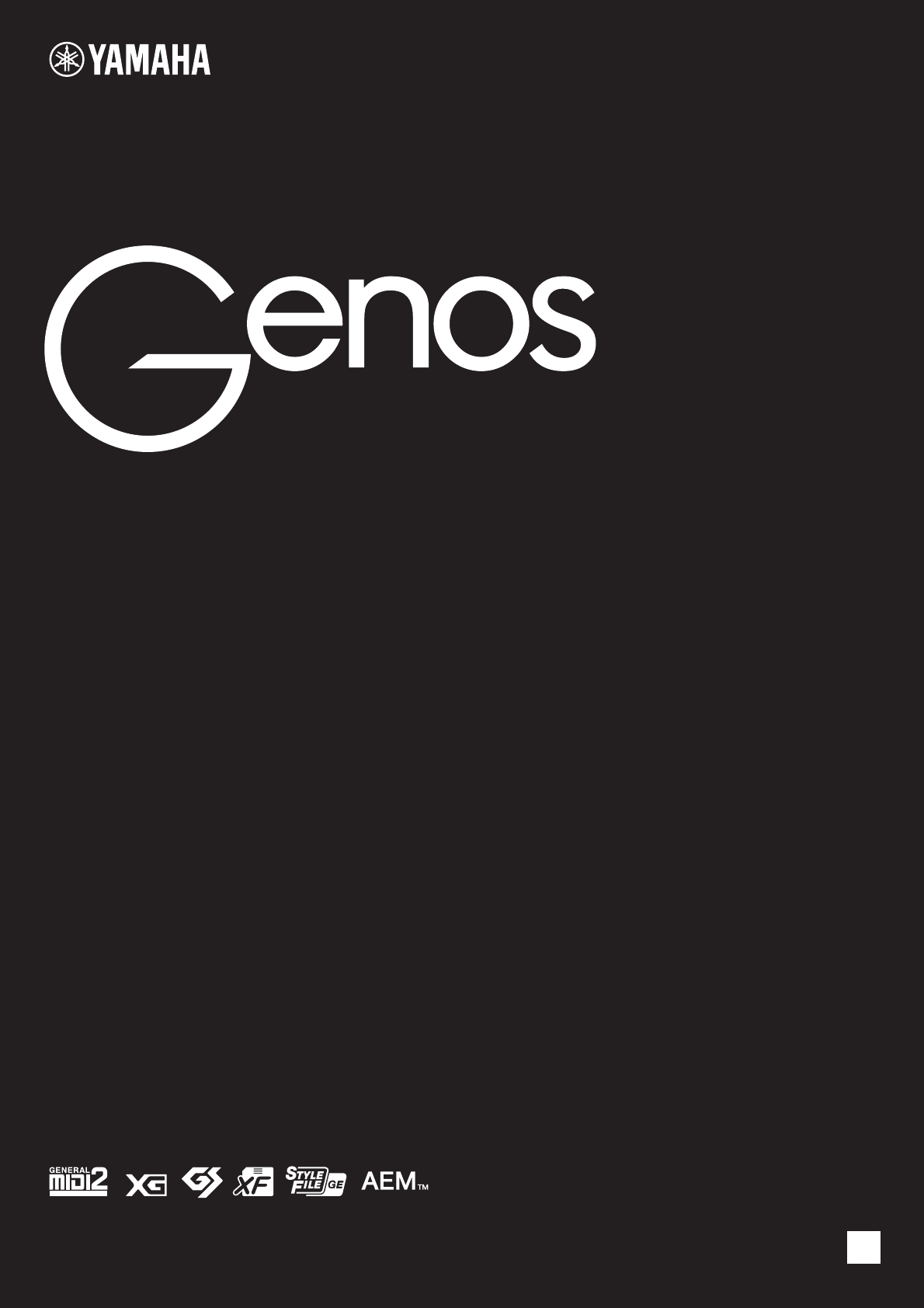
FR
CLAVIER ARRANGEUR
PROFESSIONNEL
Manuel de référence
Ce manuel de référence décrit les fonctions avancées du Genos qui ne sont pas expliquées dans le
mode d'emploi de l'instrument. Lisez attentivement le mode d'emploi avant de consulter le présent
manuel de référence.
Manual Development Group
© 2017 Yamaha Corporation
Published 12/2019 LB-G0
v2.00
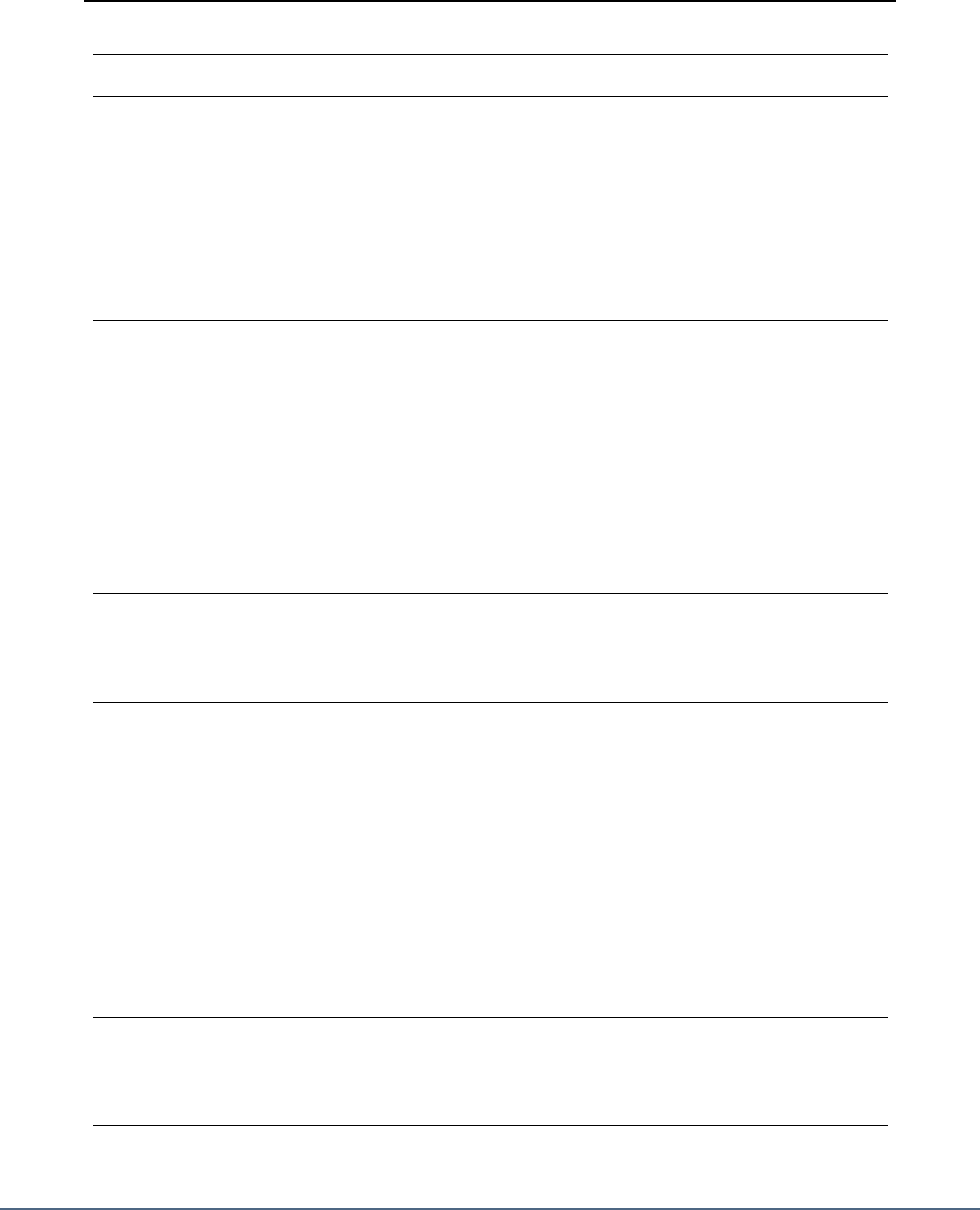
2Genos Manuel de référence
Contenu
Liste des fonctions 4
1
Styles 6
Types de style (caractéristiques)................................................................................................................................ 7
Utilisation de la fonction Chord Tutor ......................................................................................................................... 7
Enregistrement de fichiers dans l'onglet Favorite....................................................................................................... 8
Modification du type de doigté d'accords.................................................................................................................... 9
Activation/désactivation des canaux de style ........................................................................................................... 10
Réglages liés à la reproduction de style .................................................................................................................. 11
Réglage du tempo .................................................................................................................................................... 12
Enregistrement et reproduction d'une séquence d'accords — Chord Looper..........................................................13
Enregistrement d'une séquence d'accords lorsque la reproduction de style est à l'arrêt (Chord Looper)................ 15
Enregistrement et rappel des séquences d'accords personnalisées (Chord Looper) .............................................. 16
Création/édition de style (Style Creator)................................................................................................................... 19
2
Sonorités 33
Écran Voice Part Setup ............................................................................................................................................ 33
Réglages liés à l'écran Voice Selection.................................................................................................................... 35
Types de sonorités (caractéristiques)....................................................................................................................... 36
Enregistrement de fichiers dans l'onglet Favorite..................................................................................................... 38
Réglages du métronome .......................................................................................................................................... 38
Réglages liés au clavier et au joystick...................................................................................................................... 39
Réglages liés aux parties de clavier (Voice Setting) ................................................................................................ 41
Transposition de la hauteur de ton par demi-tons.................................................................................................... 42
Réglage précis de la hauteur de ton de l'ensemble de l'instrument (Master Tune).................................................. 43
Sélection ou création d'un tempérament (Scale Tune)............................................................................................. 43
Réglages détaillés des fonctions Harmony/Arpeggio............................................................................................... 46
Édition des sonorités (Voice Edit)............................................................................................................................. 48
Édition d'une sonorité Organ Flutes (Voice Edit)...................................................................................................... 52
Édition des sonorités Ensemble Voice (Voice Edit).................................................................................................. 54
3
Multi-pads 60
Création d'un multi-pad via MIDI (Multi Pad Creator — Enregistrement d'un multi-pad via MIDI ............................60
Création d'un multi-pad à l'aide de fichiers audio (Multi Pad Creator—Audio Link Multi Pad)
(Multi-pad de lien audio)........................................................................................................................................... 62
Édition de multi-pads................................................................................................................................................ 64
4
Reproduction de morceau 65
Création d'une Liste des morceaux pour la reproduction ......................................................................................... 65
Utilisez le mode de reproduction répétée................................................................................................................. 66
Édition des réglages de notation musicale (Score) .................................................................................................. 67
Affichage des paroles et configuration de l'écran..................................................................................................... 69
Affichage du texte et configuration de l'écran........................................................................................................... 70
Utilisation des fonctionnalités d'accompagnement automatique avec la reproduction de morceau MIDI ................ 71
Activation/désactivation des canaux d'un morceau MIDI ......................................................................................... 72
Réglages relatifs à la reproduction de morceau....................................................................................................... 73
5
Enregistrement/édition de morceau MIDI 75
Présentation de l'enregistrement de morceau MIDI ................................................................................................. 75
Enregistrement des différents canaux séparément (Enregistrement en temps réel) ............................................... 77
Réenregistrement d'une section spécifique—Fonction Punch In/Out (Enregistrement en temps réel).................... 79
Enregistrement des configurations de panneau dans un morceau .......................................................................... 81
Édition d'événements de canaux liés aux données de morceau existantes............................................................. 82
Enregistrement/Édition de morceau pas à pas (Step Edit)....................................................................................... 85
6
Enregistrement audio multi-pistes 94
Enregistrement de votre performance en mode audio multi-pistes.......................................................................... 94
Conversion d'un fichier (Import/Export) .................................................................................................................... 98
Édition des données enregistrées (fichier audio multi-pistes) .................................................................................. 99
Réenregistrement d'un fichier audio d'enregistrement multi-pistes........................................................................ 102
7
Mémoire de registration 108
Désactivation du rappel d'éléments spécifiques (Registration Freeze).................................................................. 108
Sélection des numéros de mémoires de registration dans l'ordre (fonction Registration Sequence) ....................109
Recherche d'un fichier de banque de mémoires de registration ............................................................................ 111
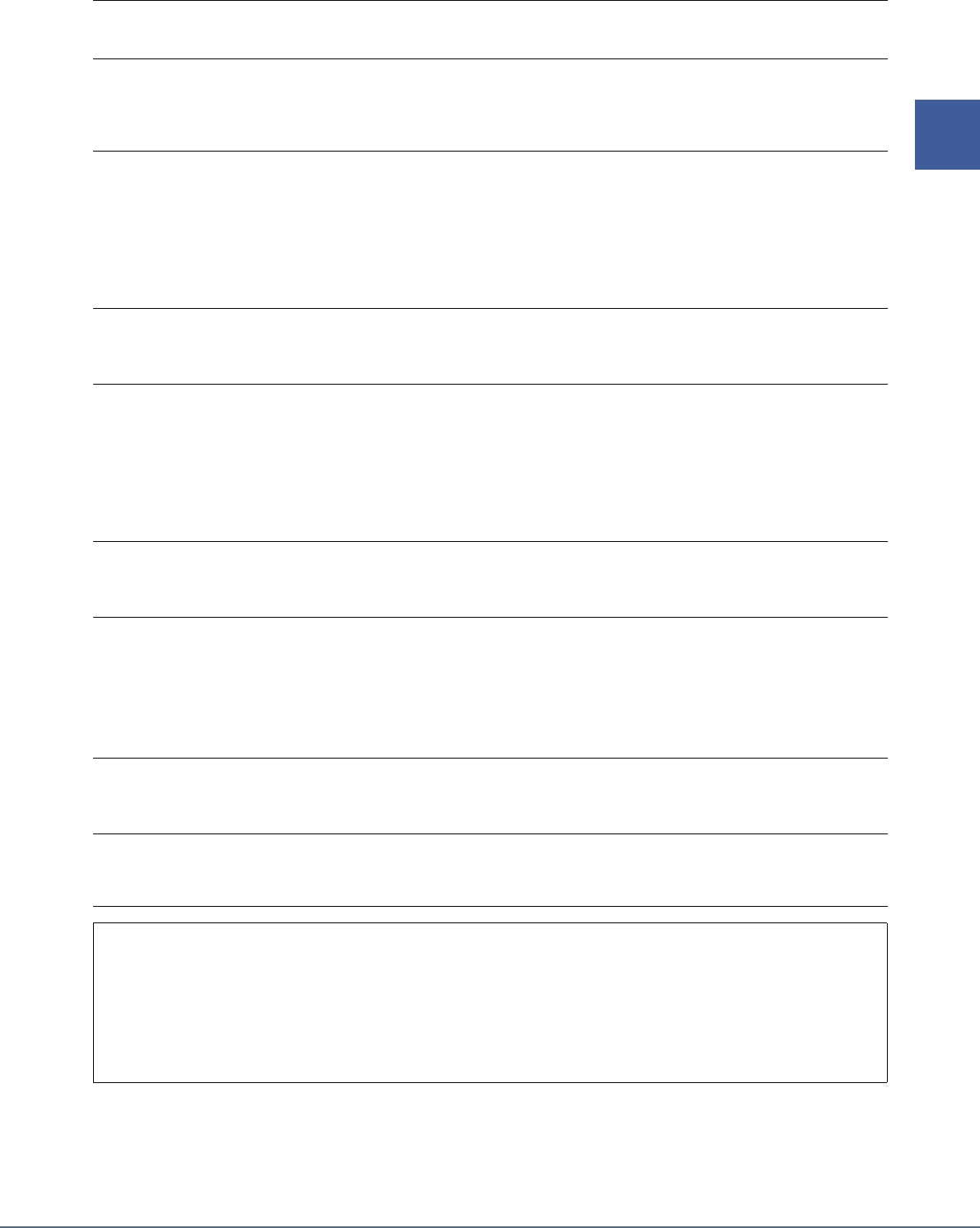
Contenu
Genos Manuel de référence 3
8
Playlist 113
Importation des enregistrements Musique Finder dans Playlist (Liste de reproduction)........................................ 113
9
Microphone 115
Définition des réglages de microphone (Mic Setting)............................................................................................. 115
Édition du type d'harmonie vocale (Vocal Harmony).............................................................................................. 118
Édition des types Synth Vocoder (Vocal Harmony)................................................................................................ 122
10
Mixer 124
Édition des paramètres de filtre (Filter) .................................................................................................................. 124
Édition des paramètres de l'égaliseur (EQ)............................................................................................................ 125
Édition des paramètres d'effet (Effect) ................................................................................................................... 127
Édition des paramètres d'effet (Chorus/Reverb) .................................................................................................... 129
Édition des réglages de panoramique/volume (Pan/Volume) ................................................................................ 129
Édition des réglages de Master Compressor (Compressor) .................................................................................. 130
Schéma fonctionnel................................................................................................................................................ 132
11
Réglages de la fonction Controller 133
Affectation de fonctions spécifiques aux pédales et aux touches de panneau (Assignable) .................................133
Édition des types d'affectation des boutons et des curseurs de contrôle en temps réel (Live Control).................. 139
12
Réglages MIDI 142
Procédure de base pour les réglages MIDI............................................................................................................ 142
System—Réglages MIDI applicables au système.................................................................................................. 144
Transmit—Réglages du canal de transmission MIDI ............................................................................................. 145
Receive—Réglages des canaux de réception MIDI............................................................................................... 146
On Bass Note—Réglage de la note de basse pour la reproduction de style via MIDI ........................................... 147
Chord Detect – Réglages du type d'accord pour la reproduction de style via MIDI ...............................................147
External Controller—Réglage du contrôleur MIDI .................................................................................................. 148
13
Paramètres réseau 152
Réglages LAN sans fil ............................................................................................................................................ 152
Réglages de l'heure................................................................................................................................................ 154
14
Utilitaires 155
Speaker/Connectivity (Haut-parleur/Connectivité) ................................................................................................. 155
Display/Touch Screen (Affichage/Écran tactile) ..................................................................................................... 156
Parameter Lock (Verrouillage de paramètre) ......................................................................................................... 156
Stockage—Formatage du lecteur........................................................................................................................... 156
System (Système) .................................................................................................................................................. 157
Factory Reset/Backup (Réinitialisation aux valeurs d'usine/Sauvegarde).............................................................. 158
15
Opérations liées aux packs Expansion 160
Installation des données du pack Expansion depuis le lecteur flash USB ............................................................. 160
Sauvegarde du fichier d'informations de l'instrument sur le lecteur flash USB ...................................................... 161
16
Connexions 162
Accès au lecteur utilisateur du Genos à partir d'un ordinateur (en mode USB Storage)........................................ 162
Sélection de la destination de sortie de chaque son (Line Out) ............................................................................. 163
Index 164
• Les illustrations et les pages d'écran figurant dans ce manuel sont uniquement proposées à titre d'information et peuvent être différentes de celles de
votre instrument. Notez que toutes les illustrations contenues dans ce guide sont en anglais.
• Les documents « Data List » (Liste des données) et « iPhone/iPad Connection Manual » (Manuel de connexion d'un iPhone/iPad) sont disponibles
au téléchargement sur le site Web de Yamaha, à l'adresse suivante :
http://download.yamaha.com/
• Les noms de société et les noms de produit mentionnés dans ce manuel sont des marques commerciales ou des marques déposées de leurs sociétés
respectives.
Utilisation du manuel PDF
• Pour atteindre rapidement les éléments et les rubriques qui vous intéressent, cliquez sur les éléments souhaités dans l'index
« Signets » situé à gauche de la fenêtre de l'écran principal. (Cliquez sur l'onglet « Signets » pour ouvrir l'index si celui-ci n'est
pas affiché.)
• Cliquez sur les numéros de page figurant dans le présent manuel afin d'accéder directement aux pages correspondantes.
• Sélectionnez les options « Rechercher » ou « Recherche » du menu « Edition » sous Adobe Reader, puis entrez un mot-clé afin
de localiser les informations connexes dans l'ensemble du document. Les noms et les emplacements des éléments de menu
peuvent varier en fonction de la version d'Adobe Reader utilisée.
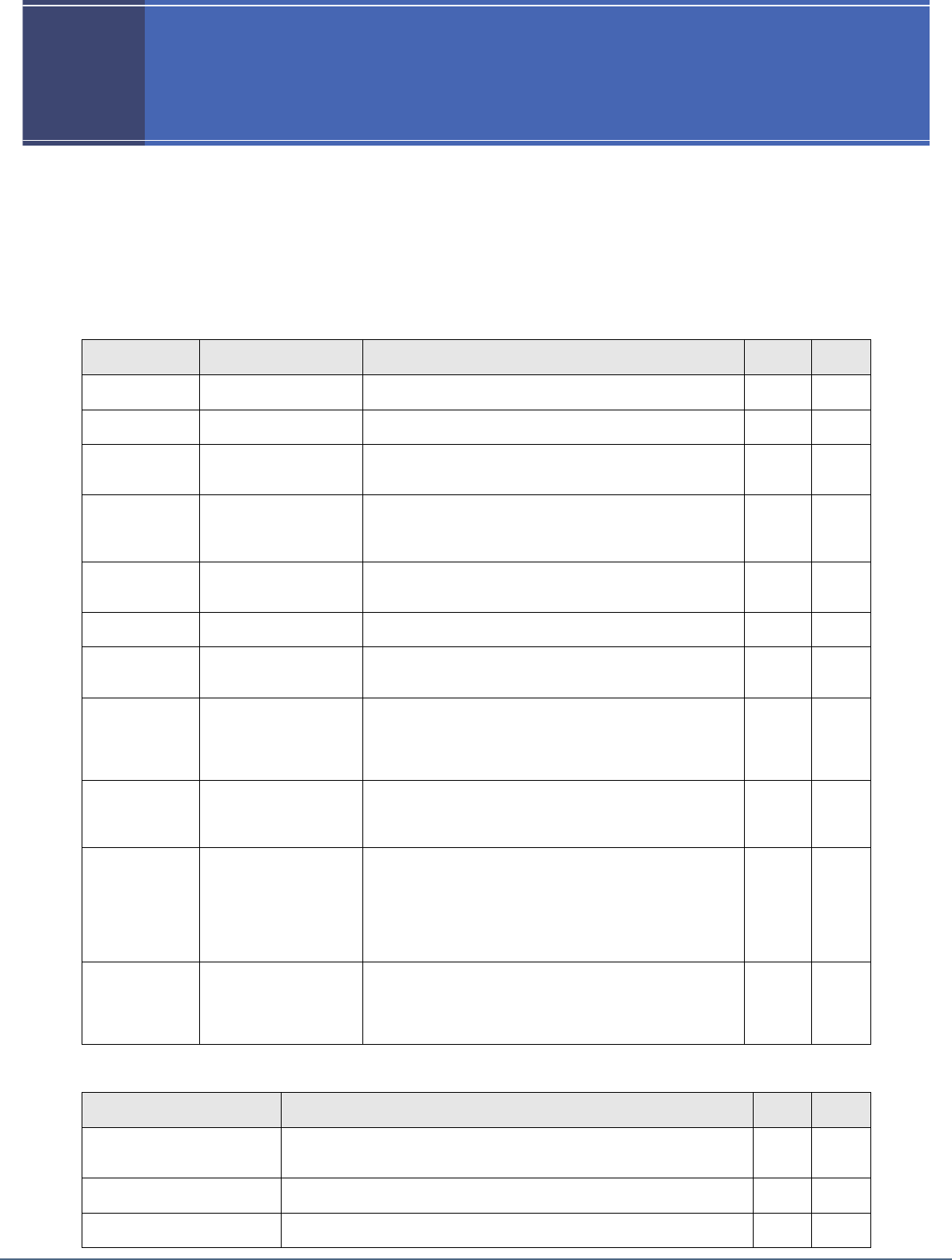
4Genos Manuel de référence
Liste des fonctions
Cette section explique de manière simple et succincte les opérations qu'il est possible d'effectuer à partir des
écrans qui s'affichent lorsque vous appuyez sur les touches du panneau ou que vous touchiez les différentes
icônes de l'écran Menu.
Pour plus d'informations, reportez-vous aux pages fournies ci-dessous ou au mode d'emploi de l'instrument.
La marque « -» indique que la fonction en question fait l'objet d'une description dans le mode d'emploi.
Écrans accessibles via les touches de panneau
Fonctions de l'écran Menu
Écran Touche d'accès Description Pages
Mode
d’emploi
Home (Accueil) Touche [HOME] (Accueil) Portail de la structure des écrans de l'instrument, qui offre en un
clin d'œil des informations sur tous les réglages actuels. --
Menu Touche [MENU] En touchant les différentes icônes, vous appelez les menus
correspondant aux diverses fonctions répertoriées ci-dessous. --
Style Selection
(Sélection de
style)
Touche [STYLE] Permet de sélectionner les fichiers de style. - -
Voice Part Setup
(Configuration
de la partie de
sonorité)
Touche [VOICE] (Sonorité) Permet de vérifier les réglages de sonorité actuels et d'effectuer
les réglages relatifs aux sonorités tels que les effets. 33 -
Song Player
(Lecteur de
morceau)
Touche [SONG] (Morceau) Permet de commander la reproduction de morceau. 65 -
Playlist (Liste de
reproduction)
Touche [PLAYLIST] (Liste
de reproduction)
Permet de sélectionner et de modifier les listes de reproduction et
de gérer le répertoire. 113 -
Song Recording
(Enregistrement
de morceau)
Touche [RECORDING]
(Enregistrement) Permet d'enregistrer vos performances. 76, 94 -
Voice Selection
(Sélection de
sonorité)
Touches [LEFT]
(Gauche)–[RIGHT 3]
(Droite 3) de la section
VOICE SELECT
(Sélection de sonorité)
Permet d'affecter les sonorités aux différentes parties de clavier. - -
Multi Pad
Selection
(Sélection de
multi-pad)
Touche [SELECT]
(Sélection) de la section
MULTI PAD CONTROL
(Commande de multi-pad)
Permet de sélectionner les multi-pads. 64 -
Registration
Memory Bank
Selection
(Sélection de
banque de
mémoires de
registration)
Touches [-] et [+] de la
section REGISTRATION
BANK (Banque de
registration)
Permet de sélectionner les banques de mémoires de registration. 109 -
Fenêtre
Registration
Memory
(Mémoire de
registration)
Touche [MEMORY]
(Mémoire) Permet d'enregistrer les réglages actuels du panneau. - -
Menu Description Pages
Mode
d’emploi
Mixer (Console de mixage)
Règle les paramètres de chaque partie, tels que le volume, le balayage
panoramique et l'égaliseur, et ajuste aussi les commandes de son d'ensemble,
telles que Master Compressor et Master EQ.
124 -
Channel On/Off (Activation/
désactivation de canal) Active/désactive les canaux de style et le morceau MIDI. 10, 72 -
Line Out (Sortie de ligne) Détermine la prise utilisée pour émettre en sortie les différentes parties et les
divers instruments de batterie et de percussion. 163 -
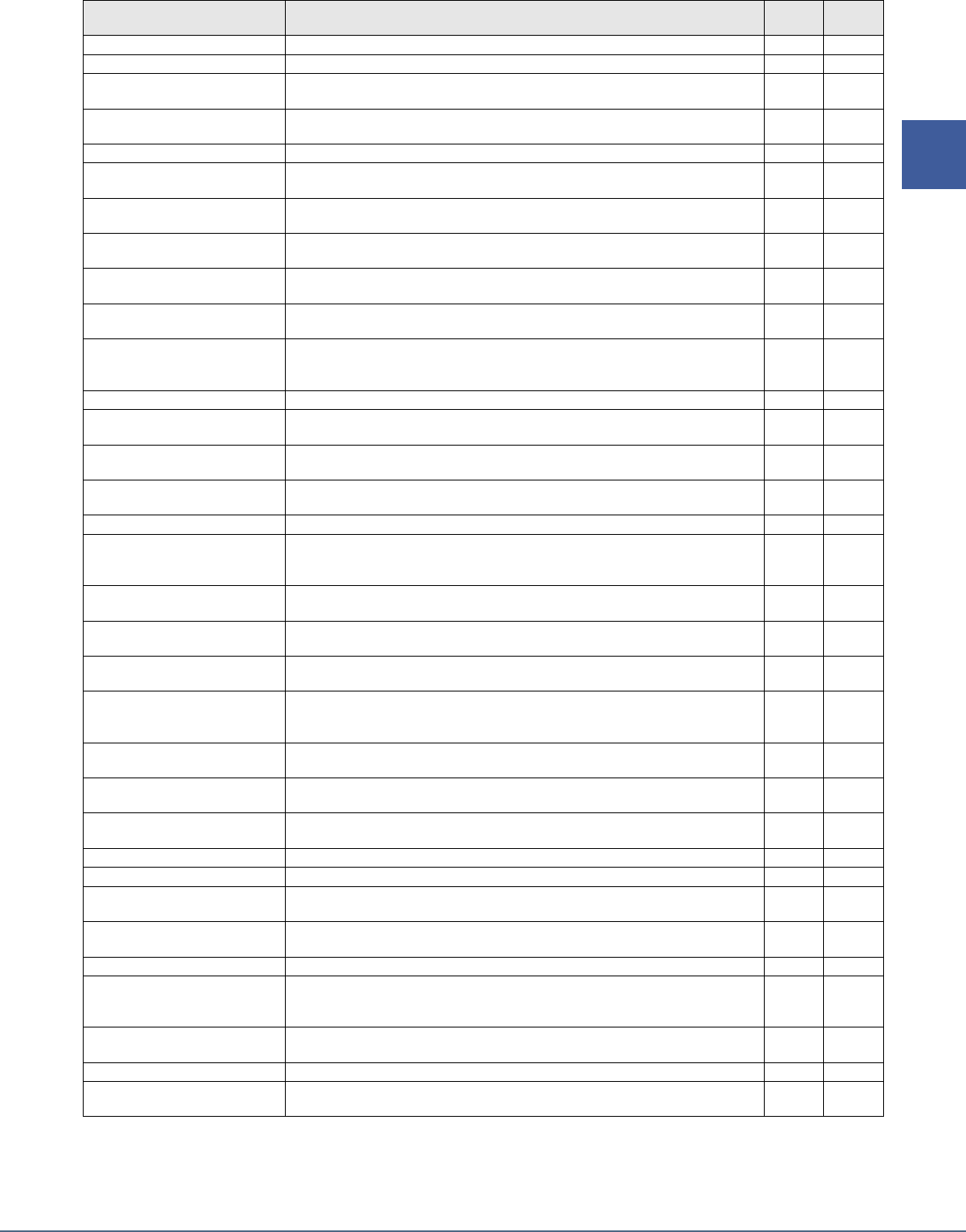
Genos Manuel de référence 5
Liste des fonctions
* Cette icône apparaît uniquement lorsque la fonction LAN sans fil est incluse.
Score (Partition) Affiche la partition du morceau MIDI actuellement sélectionné. 67 -
Lyrics (Paroles) Affiche les paroles du morceau actuellement sélectionné. 69 -
Text Viewer (Visionneuse de
texte) Affiche les fichiers texte créés sur ordinateur. 70 -
Chord Looper
(Boucleur d'accords) Enregistre une séquence d'accords et la reproduit en boucle. 13, 15,
16 -
Mic Setting (Réglage de micro) Règle le son du micro. 115 -
Vocal Harmony (Harmonie
vocale)
Ajoute des effets d'harmonie vocale à votre chant. Vous pouvez modifier
l'harmonie vocale et l'enregistrer en tant qu'harmonie d'origine.
118,
122 -
Kbd Harmony/Arp (Harmonie/
Arpège clavier)
Ajoute l'effet Harmony/Arpeggio à la section à main droite du clavier. Il est
possible de définir ici des paramètres tels que Harmony/Arpeggio. 46 -
Split & Fingering (Partage et
doigté)
Définit le point de partage ou modifie le type Chord Fingering (Doigté d'accords)
et la zone Chord Detection (Détection d'accords). 9-
Regist Sequence (Séquence
de registration)
Détermine l'ordre d'appel des réglages de mémoire de registration lors de
l'utilisation de la pédale. 109 -
Regist Freeze (Gel de la
registration)
Définit les éléments qui restent inchangés même lorsque vous appelez des
configurations de panneau depuis la mémoire de registration. 108 -
Tempo
Règle le tempo du morceau MIDI, du style ou du métronome. Cette même
opération peut être réalisée sur l'écran au moyen des touches [-]/[+] de la section
Tempo et de la touche [TAP TEMPO] (Tempo par tapotement).
12 -
Metronome (Métronome) Effectue les réglages du métronome et de la touche [TAP TEMPO]. 38 -
Live Control (Contrôle en
temps réel) Détermine les fonctions affectées aux boutons et curseurs Live Control. 139 -
Assignable (Affectable) Détermine les fonctions affectées aux pédales et aux touches attribuables ainsi
que les raccourcis dans l'écran Home. 133 -
Panel Lock (Verrouillage de
panneau)
Verrouille les réglages de panneau. Lorsque les réglages de panneau sont
verrouillés, les touches de panneau deviennent inopérantes. --
Demo (Démonstration) Appelle l'écran de démonstration Demo. - -
Voice Edit (Édition de sonorité)
Modifie les sonorités prédéfinies afin de vous permettre de créer vos propres
sonorités. L'écran varie selon que vous ayez sélectionné une sonorité Organ
Flutes ou un autre type de sonorité.
48, 52,
54 -
Style Creator
(Créateur de style)
Permet de créer un style en modifiant le style prédéfini ou en enregistrant des
canaux de style un par un. 19 -
Song Recording
(Enregistrement de morceau)
Enregistre vos performances. (Cette fonction est identique à celle de la touche
[RECORDING] du panneau.) 75 -
M.Pad Creator (Créateur de
multi-pad)
Permet de créer un multi-pad en modifiant un multi-pad prédéfini existant ou en
enregistrant un nouveau multi-pad. 60, 62 -
Voice Setting (Réglage de
sonorité)
Détermine les réglages détaillés des parties de clavier, tels que la hauteur de ton
de chaque partie, le filtre Voice Set ainsi que les réglages relatifs aux sonorités
Super Articulation.
41 -
Style Setting (Réglage de style)
Définit les réglages liés à la reproduction de style, tels que la synchronisation de
la liaison OTS, le contrôle des dynamiques (Dynamics Control), etc. 11 -
Song Setting (Réglage de
morceau)
Définit les réglages liés à la reproduction de morceau, tels que la fonction Guide,
les réglages de canal, etc. 73 -
Chord Tutor (Professeur
d'accords)
Indique comment jouer les accords correspondants aux noms des accords
spécifiés. 7-
Scale Tune (Accord de gamme)
Règle avec précision la hauteur de ton de chaque touche individuelle. 43 -
Master Tune (Accord général) Règle avec précision la hauteur de ton de l'ensemble de l'instrument. 43 -
Transpose (Transposition) Transpose la hauteur de ton du son global en demi-tons ou transpose uniquement
la hauteur de ton du clavier ou du morceau MIDI. 42 -
Keyboard/Joystick
(Clavier/joystick) Détermine la réponse au toucher du clavier et les réglages liés au joystick. 39 -
MIDI Permet d'effectuer les réglages MIDI. 142 -
Utility (Utilitaires)
Permet d'effectuer les réglages généraux, de gérer les lecteurs flash USB, de
réinitialiser l'instrument sur ses valeurs par défaut spécifiées en usine ou de
sauvegarder les données stockées sur l'instrument, etc.
155 -
Wireless LAN* (LAN sans fil) Définit les réglages permettant de connecter l'instrument à un périphérique
intelligent tel qu'un iPad par le biais d'une fonction LAN sans fil. 152 -
Time (Temps) Permet d'effectuer les réglages liés au temps affichés sur l'écran Home. 154 -
Expansion
Permet d'installer les packs Expansion pour ajouter du contenu téléchargé à partir
du site Web ou créé par vous à l'aide du gestionnaire Yamaha Expansion Manager.
160 -
Menu Description Pages
Mode
d’emploi
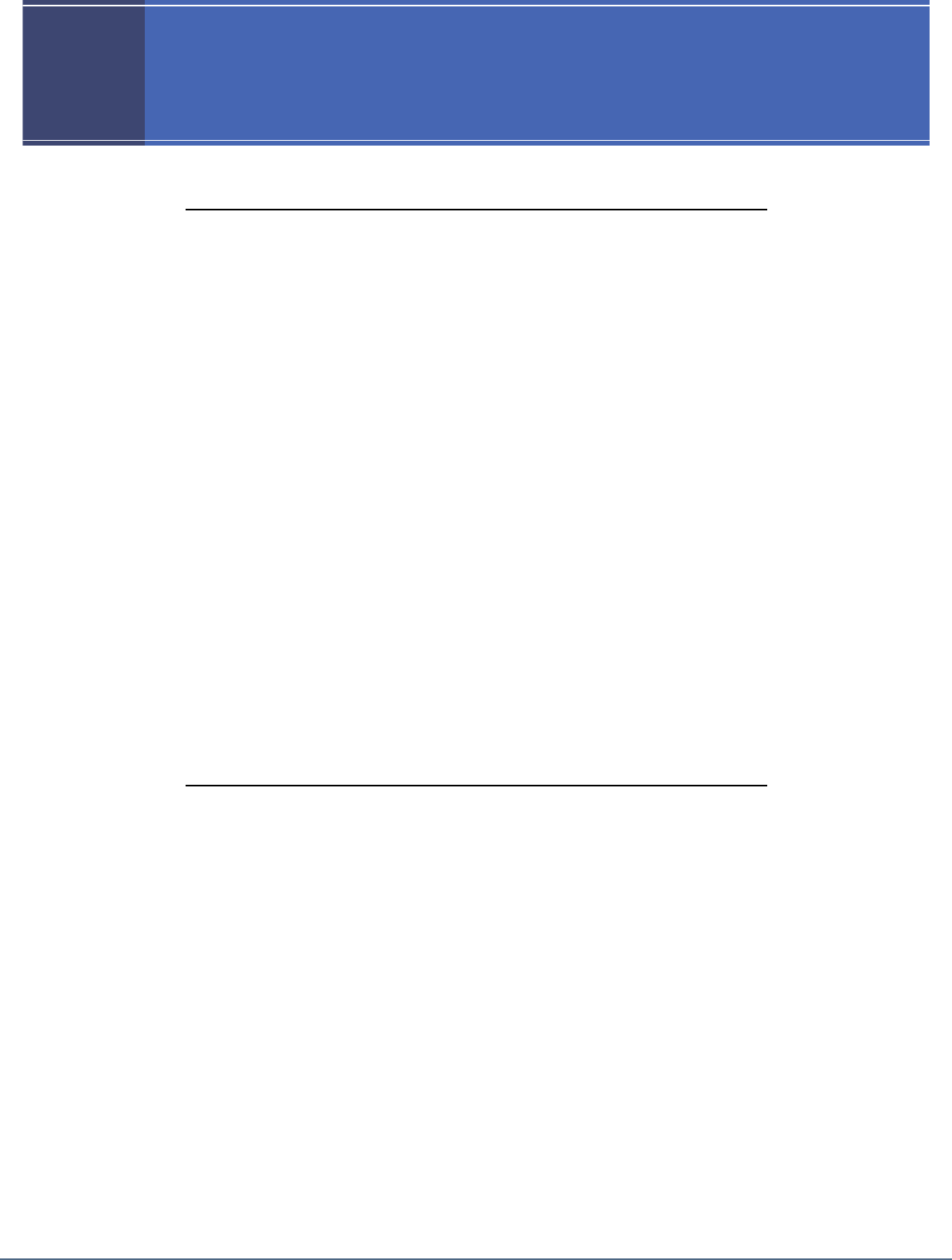
6Genos Manuel de référence
1
1
Styles
Contenu
Types de style (caractéristiques) ................................................................................................7
Utilisation de la fonction Chord Tutor.......................................................................................7
Enregistrement de fichiers dans l'onglet Favorite....................................................................8
• Suppression de fichier depuis l'onglet Favorite .....................................................................8
Modification du type de doigté d'accords .................................................................................9
Activation/désactivation des canaux de style ..........................................................................10
Réglages liés à la reproduction de style ...................................................................................11
• Setting (Réglage) .................................................................................................................11
• Change Behavior (Comportement de changement) .............................................................12
Réglage du tempo ......................................................................................................................12
Enregistrement et reproduction d'une séquence d'accords — Chord Looper ....................13
• Reproduction en boucle d'une séquence d'accords pendant la reproduction du style..........13
Enregistrement d'une séquence d'accords lorsque la reproduction de style est à l'arrêt
(Chord Looper)..........................................................................................................................15
Enregistrement et rappel des séquences d'accords personnalisées (Chord Looper) ..........16
• Mémorisation des données Chord Looper enregistrées.......................................................16
• Enregistrement des données enregistrées sous forme de fichier de banque.........................17
• Rappel d'un fichier de banque Chord Looper et reproduction d'un style avec séquence
d'accords...............................................................................................................................17
• Modification de la banque Chord Looper (exportation, importation, effacement)..............18
Création/édition de style (Style Creator).................................................................................19
• Structure des données de style — constituée de motifs sources..........................................19
• Procédure de base pour la création d'un style ......................................................................20
• Realtime Recording (Enregistrement en temps réel)...........................................................21
• Step Recording.....................................................................................................................24
• Assembly — Affectation des motifs sources aux différents canaux séparément.................25
• Channel Edit (Édition de canal)...........................................................................................25
• SFF Edit (Édition SFF) — Réglages du format de fichier de style .....................................27
• Édition des parties rythmiques d'un style (Drum Setup) .....................................................31
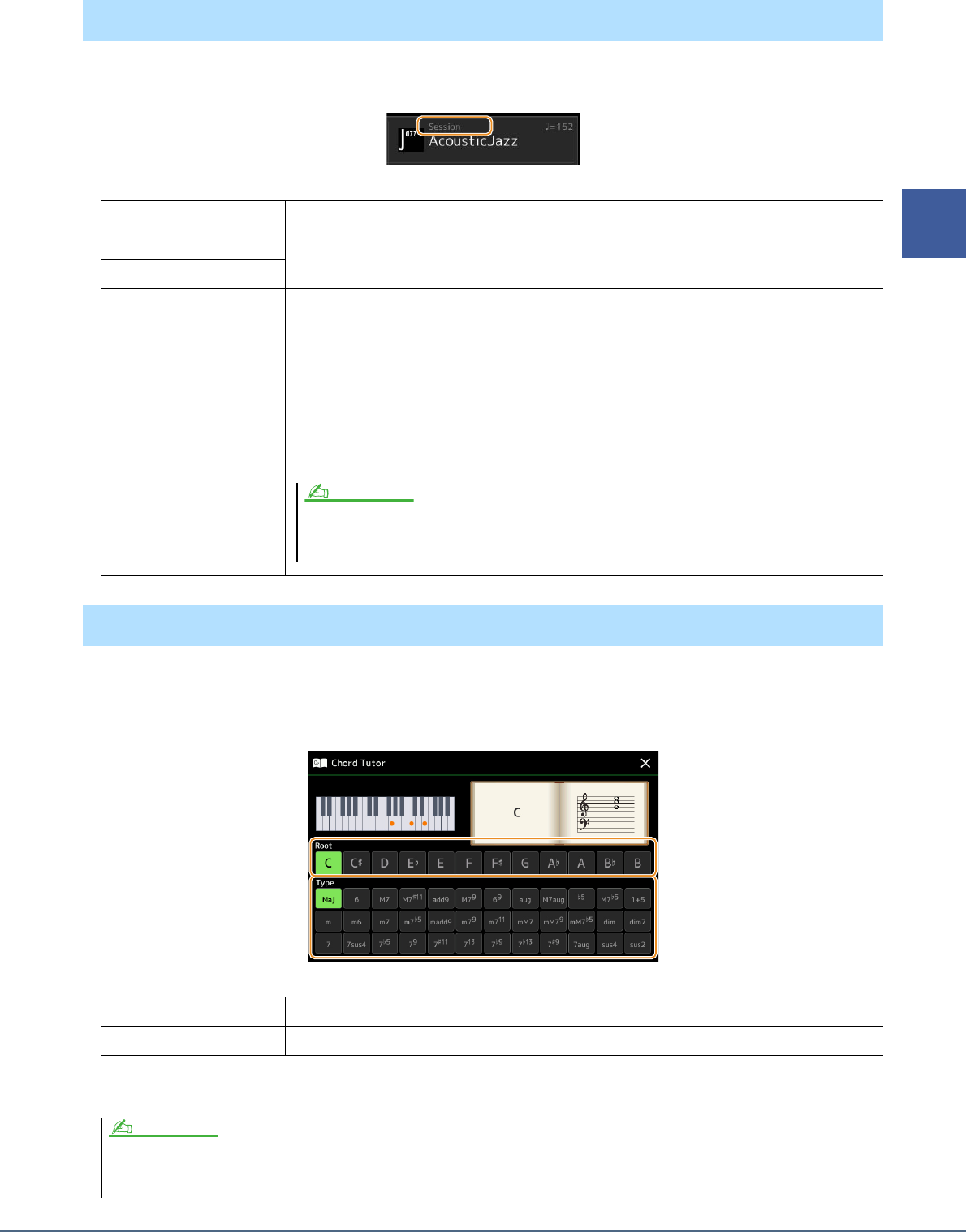
Genos Manuel de référence 7
1
Styles
Le type de style est affiché en haut à gauche du nom de style sur l'écran Style Selection (Sélection de style).
Les caractéristiques qui définissent ces styles et leurs avantages pour la performance sont décrits ci-dessous.
La fonction Chord Tutor (Professeur d'accords) permet de visualiser les notes à jouer pour spécifier l'accord. Utilisez-
la lorsque vous connaissez le nom d'un accord sans savoir comment le jouer.
Cette fonction peut être utilisée dans l'écran appelé via [MENU] [Chord Tutor].
Les notes que vous devez jouer s'affichent à l'écran.
Types de style (caractéristiques)
Session Pour plus d'informations sur ces types, reportez-vous à la section « Caractéristiques de style » du
mode d'emploi.
Free Play
DJ
+Audio Les styles Audio (+Audio) ont été spécialement créés par l'ajout d'enregistrements audio de
morceaux interprétés en studio par des musiciens du monde entier. Cela ajoute une sensation de
naturel, une ambiance et une chaleur à la batterie et aux percussions du Style et apporte à votre
performance un plus grand potentiel expressif. Surtout, les nuances et les mouvements rythmiques
subtils, difficiles à reproduire avec le kit de batteries/percussions prédéfinies sont conservés. Grâce
à la technologie Time Stretch (Extension de la durée) de Yamaha, les données audio s'adaptent
à vos modifications de tempo sans introduire de changement à la hauteur de ton, si bien que tout
reste parfaitement synchronisé.
Les styles audio peuvent être reproduits et commandés sur cet instrument. Cependant, des données
ne sont pas incluses sur cet instrument par défaut. Les styles Audio ou les packs Expansion
contenant des styles Audio peuvent être disponibles sur le site Web de Yamaha.
Utilisation de la fonction Chord Tutor
Root (Note fondamentale) Permet de sélectionner la note fondamentale de l'accord souhaité.
Type Permet de sélectionner le type d'accord souhaité.
• Bien que cette fonction vous montre uniquement comment jouer un accord dans le cas du mode « Fingered », les indications peuvent également s'avérer utiles lorsqu'un
type autre que « Single Finger » est sélectionné.
• En fonction de l'accord, certaines notes seront omises.
• Si le réglage du tempo est supérieur à 160 % du tempo par défaut, la partie audio sera assourdie.
• N'oubliez pas que le chargement des styles Audio peut nécessiter plus de temps que d'autres styles et que les fonctions
spécifiques qu'ils prennent en charge peuvent présenter des restrictions et des différences.
NOTE
NOTE
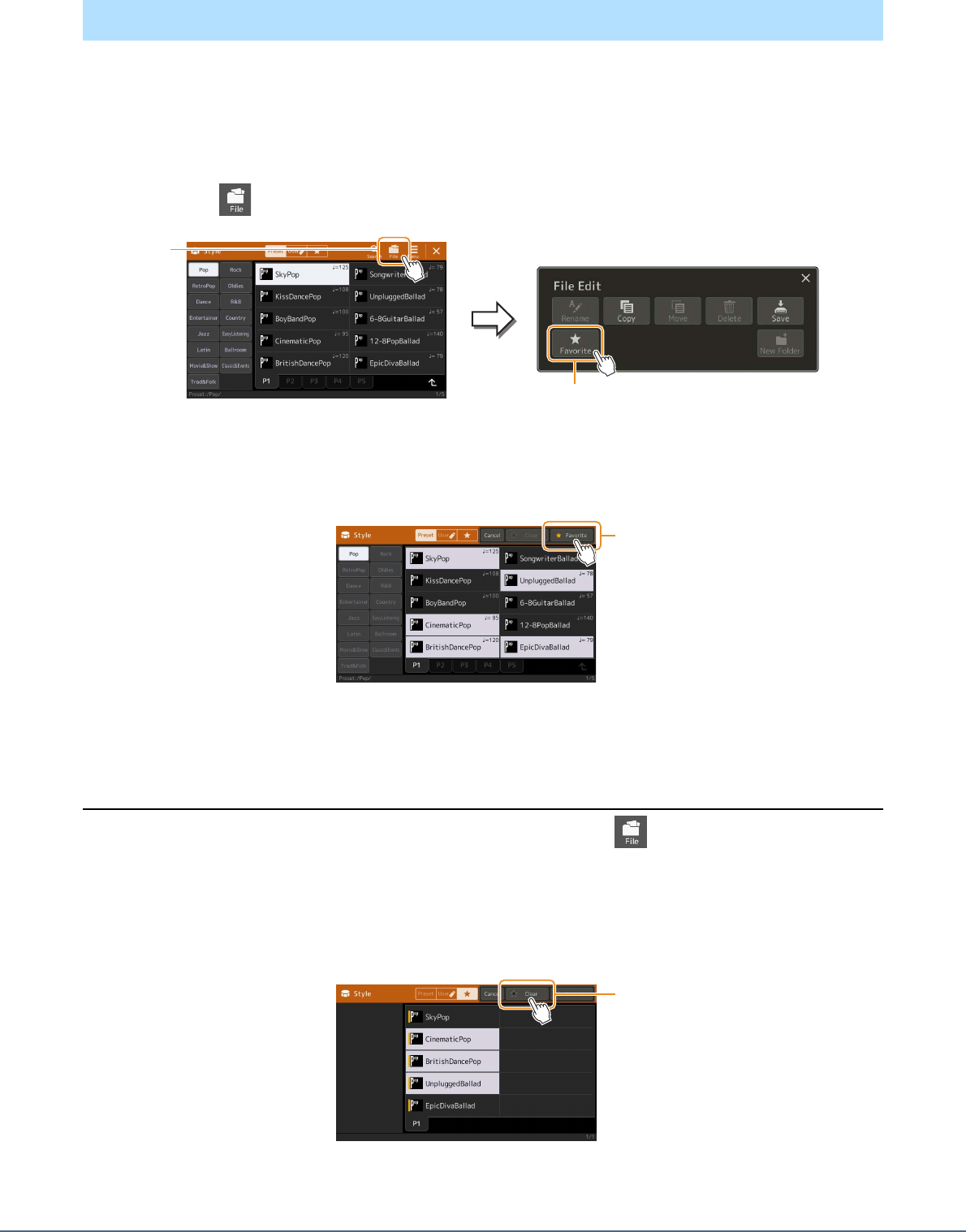
8Genos Manuel de référence
Vous pouvez appeler rapidement les styles ou sonorités que vous préférez ou que vous utilisez le plus souvent en les
enregistrant dans l'onglet Favorite (Favoris) de l'écran File Selection (Sélection de fichier).
1
Dans l'écran File Selection, sélectionnez la catégorie souhaitée dans l'onglet Preset
(Présélection).
2
Touchez (Fichier) pour appeler la fenêtre « File Edit » (Édition de fichier).
3
Touchez [Favorite] (Favoris) pour appeler l'écran de sélection de fichier.
4
Sélectionnez les fichiers souhaités pour l'enregistrement dans l'onglet Favorite.
5
Touchez [Favorite] pour procéder à l'enregistrement des fichiers dans l'onglet Favorite.
Les fichiers sélectionnés sont affichés dans l'onglet Favorite.
Suppression de fichier depuis l'onglet Favorite
1
Dans l'onglet Favorite de l'écran File Selection, touchez (Fichier) pour appeler la
fenêtre « File Edit ».
2
Touchez [Favorite] pour appeler l'écran de sélection de fichier.
3
Sélectionnez les fichiers à supprimer de l'onglet Favorite.
4
Touchez [Clear] (Effacer) afin de supprimer les fichiers de l'onglet Favorite.
Enregistrement de fichiers dans l'onglet Favorite
2
3
5
4
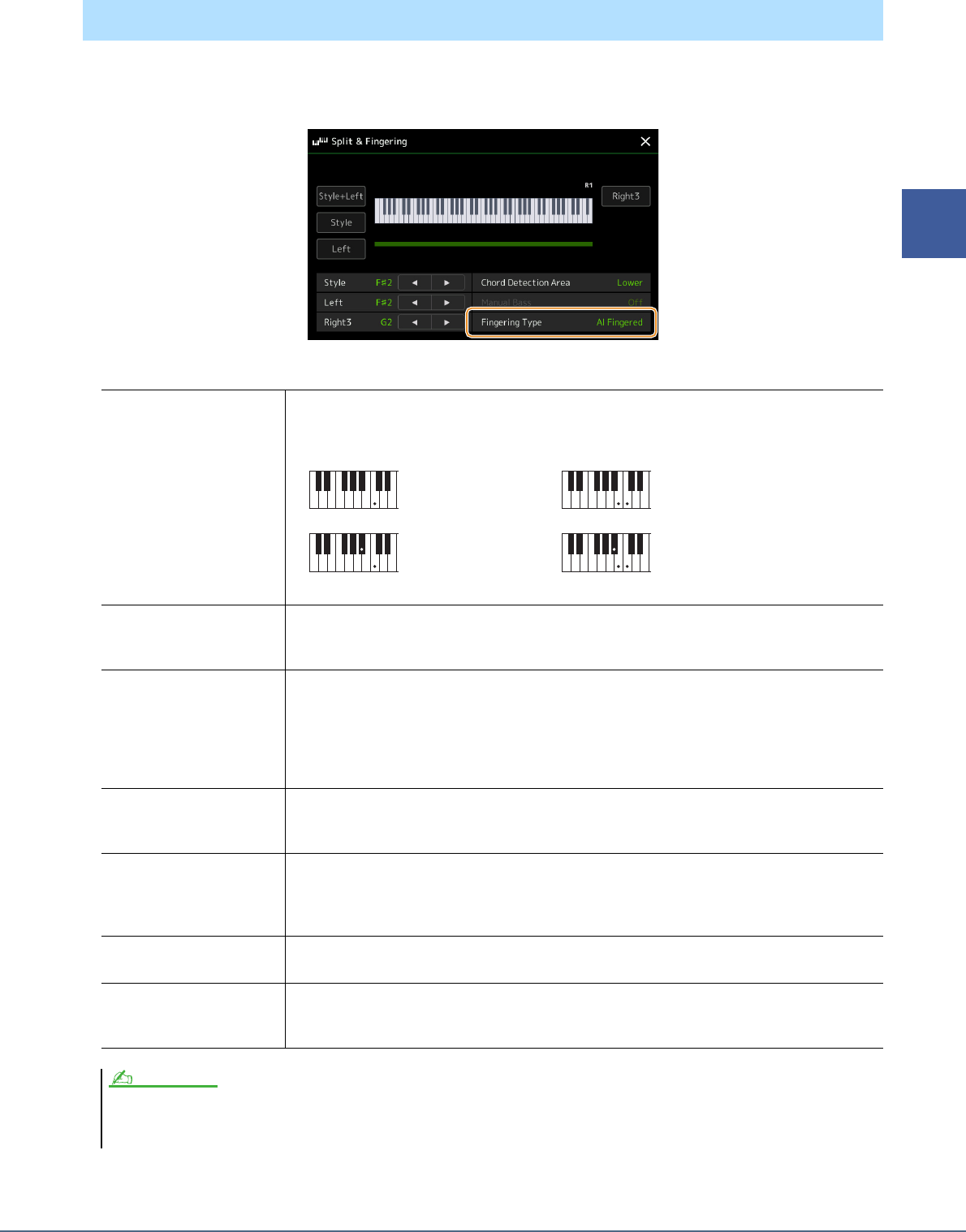
Genos Manuel de référence 9
1
Styles
Le type Chord Fingering (Doigté d'accords) détermine la façon dont les accords sont spécifiés pour la reproduction de
style. Vous pouvez sélectionner le type souhaité sur l'écran appelé via [MENU] [Split & Fingering].
Modification du type de doigté d'accords
Single Finger (Doigté
unique)
Ce mode facilite la production d'un accompagnement bien orchestré grâce à des accords majeurs,
des accords de septième, des accords mineurs et des accords mineurs de septième interprétés en
appuyant sur une, deux ou trois touches de la section des accords du clavier.
Multi Finger
(Doigté multiple)
Détecte automatiquement les doigtés d'accords Single Finger ou Fingered (À plusieurs doigts),
de sorte que vous pouvez utiliser n'importe quel doigté sans devoir basculer entre les différents
types de doigté disponibles.
Fingered (Doigté) Vous permet de spécifier l'accord en appuyant sur les notes qui le constituent dans la section à main
gauche du clavier lorsque ACMP ou la partie gauche est activé. Pour obtenir des informations sur
les notes à enfoncer pour chaque accord, reportez-vous au document Data List (Liste des données)
comportant les types d'accords reconnus en mode Fingered, téléchargeable depuis Yamaha Manual
Library (Bibliothèque de manuels Yamaha) ou utilisez la fonction Chord Tutor (Professeur
d'accords) décrite à la section suivante.
Fingered On Bass (Doigté
sur basse)
Ce mode accepte les mêmes doigtés que le mode Fingered, mais la note la plus basse jouée dans la
section des accords du clavier sert de note de basse, ce qui vous permet de jouer des accords « sur
basse ». (En mode Fingered, la note fondamentale de l'accord sert toujours de note de basse.)
Full Keyboard (Clavier
entier)
Détecte les accords joués sur la plage des toniques initiales entière. Les accords sont détectés de
façon similaire au mode Fingered, même si vous séparez les notes entre votre main droite et votre
main gauche — par exemple, si vous jouez une note de basse de la main gauche et un accord de la
droite, ou si vous jouez un accord de la main gauche et une note mélodique de la droite.
AI Fingered (Doigté IA) Ce mode est à peu près identique au mode Fingered, si ce n'est qu'il permet de jouer moins de trois
notes pour indiquer les accords (en fonction de l'accord joué précédemment, etc.).
AI Full Keyboard (Clavier
complet IA)
Ce mode est identique à Full Keyboard, si ce n'est qu'il permet de jouer moins de trois notes pour
indiquer les accords (en fonction de l'accord joué auparavant, etc.). Les accords de 9ème, de 11ème
et de 13ème ne peuvent pas être joués.
• « IA » signifie « Intelligence artificielle ».
• Lorsque la zone de détection d'accords est spécifiée sur « Upper », seul le type « Fingered* » est disponible. Ce type est pratiquement identique à « Fingered », sauf
que les options « 1+5 », « 1+8 » et Chord Cancel (Annulation de l'accord) ne sont pas disponibles dans ce cas.
Cm
C
Cm7
C7
Accord majeur
Appuyez uniquement sur
la note fondamentale.
Accord mineur
Appuyez simultanément sur
la note fondamentale et sur
une touche noire située à sa
gauche.
Accord de septième
Appuyez simultanément sur la note
fondamentale et sur une touche blanche
située à sa gauche.
Accord mineur de septième
Appuyez simultanément sur la note
fondamentale et sur une touche blanche
et une touche noire situées à sa gauche.
NOTE
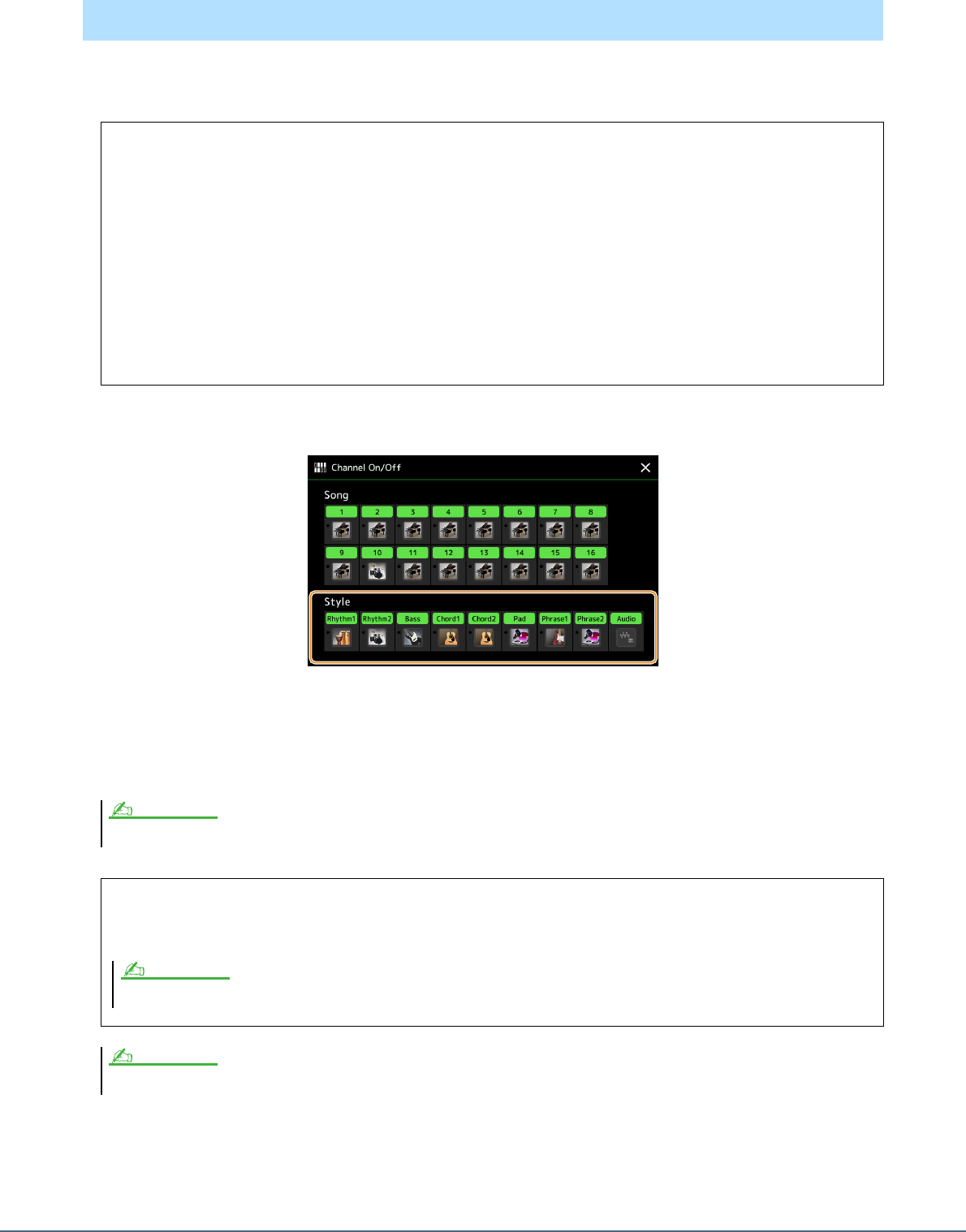
10 Genos Manuel de référence
Vous pouvez ajouter des variations et modifier le rythme d'un style en activant/désactivant des canaux de façon
sélective pendant la reproduction de style.
Les canaux de style peuvent être activés ou désactivés dans l'écran appelé via [MENU] [Channel On/off].
Pour reproduire uniquement un canal donné (reproduction en solo), touchez le canal souhaité de manière prolongée
jusqu'à ce que le nom du canal en question s'affiche en violet. Pour annuler la reproduction en solo, touchez à nouveau
le nom du canal (apparaissant en violet).
Activation/désactivation des canaux de style
Canaux de style
Chaque style contient les canaux répertoriés ci-dessous.
•Rhythm 1/2 (Rythme 1/2) : il s'agit des parties de base du style, qui contiennent les motifs rythmiques de la
batterie et des percussions.
•Bass (Basse) : la partie de basse fait appel à divers sons d'instrument adaptés au style sélectionné.
•Chord 1/2 (Accord 1/2) : ces parties comprennent les accords d'accompagnement rythmique, qui sont
généralement constitués de sonorités de piano ou de guitare.
•Pad : cette partie sert pour les instruments affichant un maintien tels que les cordes, les orgues, les chœurs, etc.
•Phrase 1/2 : ces parties sont utilisées pour les accents de cuivre percutants, les accords arpégés et d'autres éléments
qui rendent l'accompagnement plus sophistiqué.
•Audio : ceci est la partie audio du style Audio.
Vous pouvez également activer ou désactiver les canaux à partir de l'écran Mixer (Console de mixage).
Pour modifier la sonorité de chaque canal :
Touchez l'icône de l'instrument située sous le canal visé pour appeler l'écran Voice Selection, puis sélectionnez la
sonorité souhaitée.
Vous pouvez sauvegarder les réglages effectués ici dans la mémoire de registration. Pour plus de détails, reportez-vous au mode d'emploi.
NOTE
La sonorité de la partie audio du style Audio ne peut pas être modifiée.
NOTE
NOTE
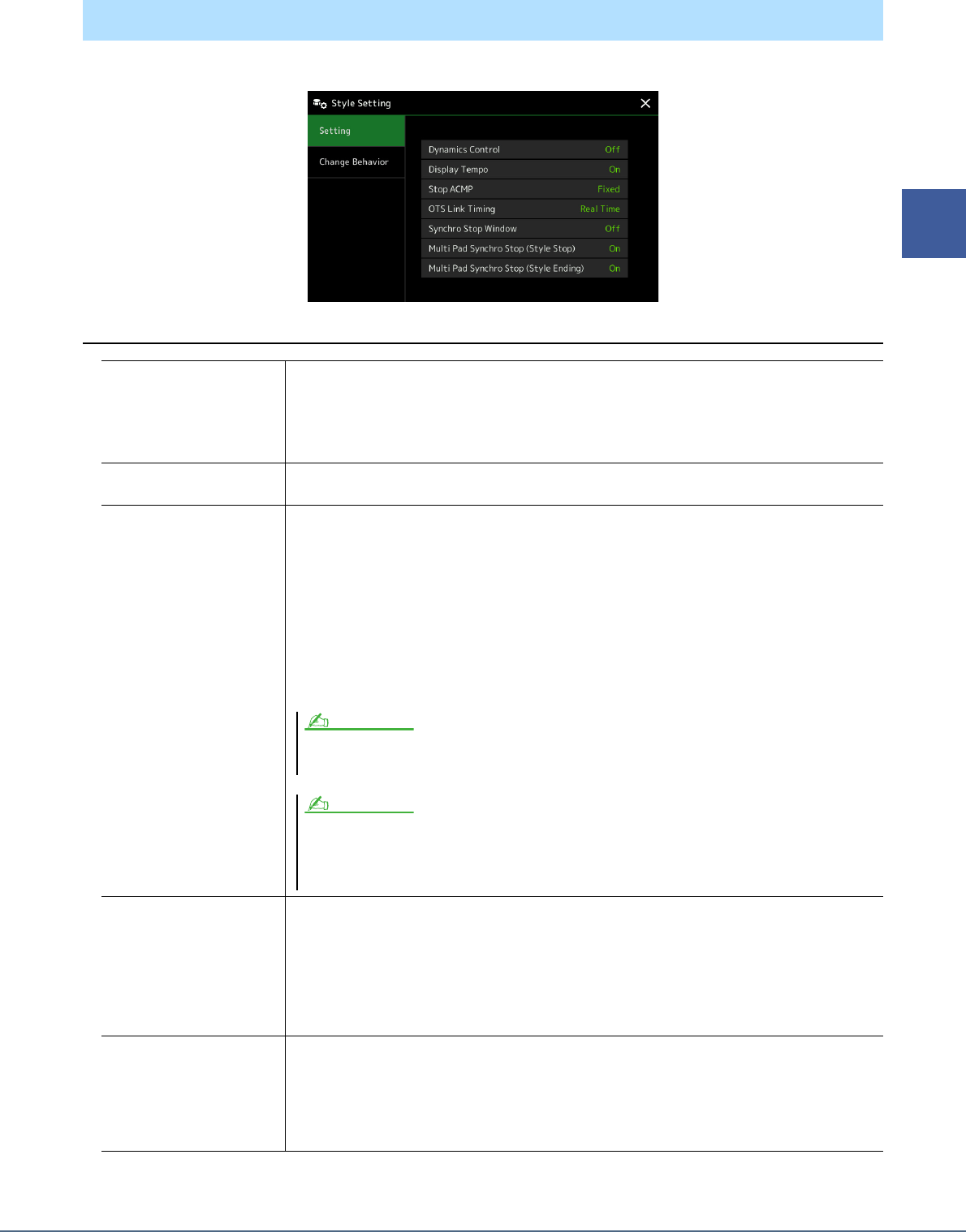
Genos Manuel de référence 11
1
Styles
Vous pouvez effectuer divers réglages pour la reproduction de style, sur l'écran appelé via [MENU] [Style Setting].
Setting (Réglage)
Réglages liés à la reproduction de style
Dynamics Control (Courbe
de dynamique)
Ce paramètre détermine les variations du volume de la reproduction de style en fonction de la force de jeu au clavier.
•
Off (désactivé) :
le volume reste identique quelle que soit la force de jeu au clavier.
•
Narrow (Étroit) :
les variations de volume sont comprises dans une plage de valeurs étroite.
•
Medium (Moyen) :
les variations de volume sont comprises dans une plage de valeurs moyenne.
•
Wide (Large) :
les variations de volume sont comprises dans une plage de valeurs vaste.
Display Tempo
(Afficher le tempo)
Active ou désactive l'indication de tempo pour chaque style séparément sur l'écran Style Selection (Sélection
de style).
Stop ACMP (Arrêt de
l'accompagnement)
Lorsque la touche [ACMP] (Accompagnement) est activée et que la touche [SYNC START] (Début
synchronisé) est désactivée, vous pouvez jouer des accords dans la section des accords du clavier en ayant la
reproduction de style à l'arrêt, tout en faisant quand même retentir les accords de l'accompagnement. Dans cet
état qualifié de « Stop Accompaniment » (Arrêt de l'accompagnement), tous les doigtés d'accord valides sont
reconnus, et la note fondamentale ainsi que le type de l'accord s'affichent dans la zone Style de l'écran Home
(Accueil). Vous pouvez déterminer ici si l'accord joué dans la section des accords sera entendu ou non, en
réglant Stop Accompaniment en conséquence.
•
Off :
l'accord joué dans la section des accords est inaudible.
•
Style :
l'accord joué dans la section des accords est entendu via les sonorités correspondant au canal de pad et
au canal de basses du style sélectionné.
•
Fixed (Fixe) :
l'accord joué dans la section des accords sera entendu via les sonorités pour la partie
de pad et le canal des basses spécifiées, indépendamment du style sélectionné.
OTS Link Timing
(Synchronisation du lien OTS)
Ce paramètre s'applique à la fonction OTS Link (Lien de présélection immédiate). Il détermine la
synchronisation en fonction de laquelle les réglages de présélection immédiate sont modifiés en cas de
changement de réglage des touches [A]–[D] de la section MAIN VARIATION (Variation principale).
(La touche [OTS LINK] doit être activée.)
•
Real Time (Temps réel) :
la présélection immédiate est appelée automatiquement lorsque vous appuyez sur
une des touches de la section MAIN VARIATION.
•
Next Bar (Mesure suivante) :
la présélection immédiate est appelée à la mesure suivante, une fois que vous
avez appuyé sur une des touches MAIN VARIATION.
Synchro Stop Window (Fenêtre
d'arrêt de synchronisation)
Cette fonction détermine la durée pendant laquelle vous pouvez maintenir un accord avant que la fonction
Synchro Stop ne soit automatiquement annulée. Lorsque la touche [SYNC STOP] est activée et que ce
paramètre est réglé sur une valeur autre que « Off », la fonction Synchro Stop sera automatiquement annulée si
vous maintenez un accord sur une durée de temps plus longue que celle qui est spécifiée ici. Cela permet de
réinitialiser facilement la commande de la reproduction de style sur une valeur normale, de sorte que vous
puissiez relâcher les touches et continuer d'entendre le style s'exécuter. En d'autres termes, si vous relâchez les
touches avant le délai défini ici, vous déclencherez la fonction Synchro Stop.
Lorsque le style sélectionné contient une sonorité MegaVoice, des sons inattendus pourront être émis si ce réglage est
spécifié sur « Style ».
NOTE
Lorsque vous enregistrez un morceau, l'accord détecté en cas d'activation de la fonction Stop Accompaniment peut être
enregistré indépendamment du réglage défini ici. Veuillez noter que la sonorité audible et les données d'accord seront
enregistrées si la fonction est réglée sur « Style » mais que seules les données d'accord le seront en cas de réglage sur
«Off» ou «Fixed».
NOTE
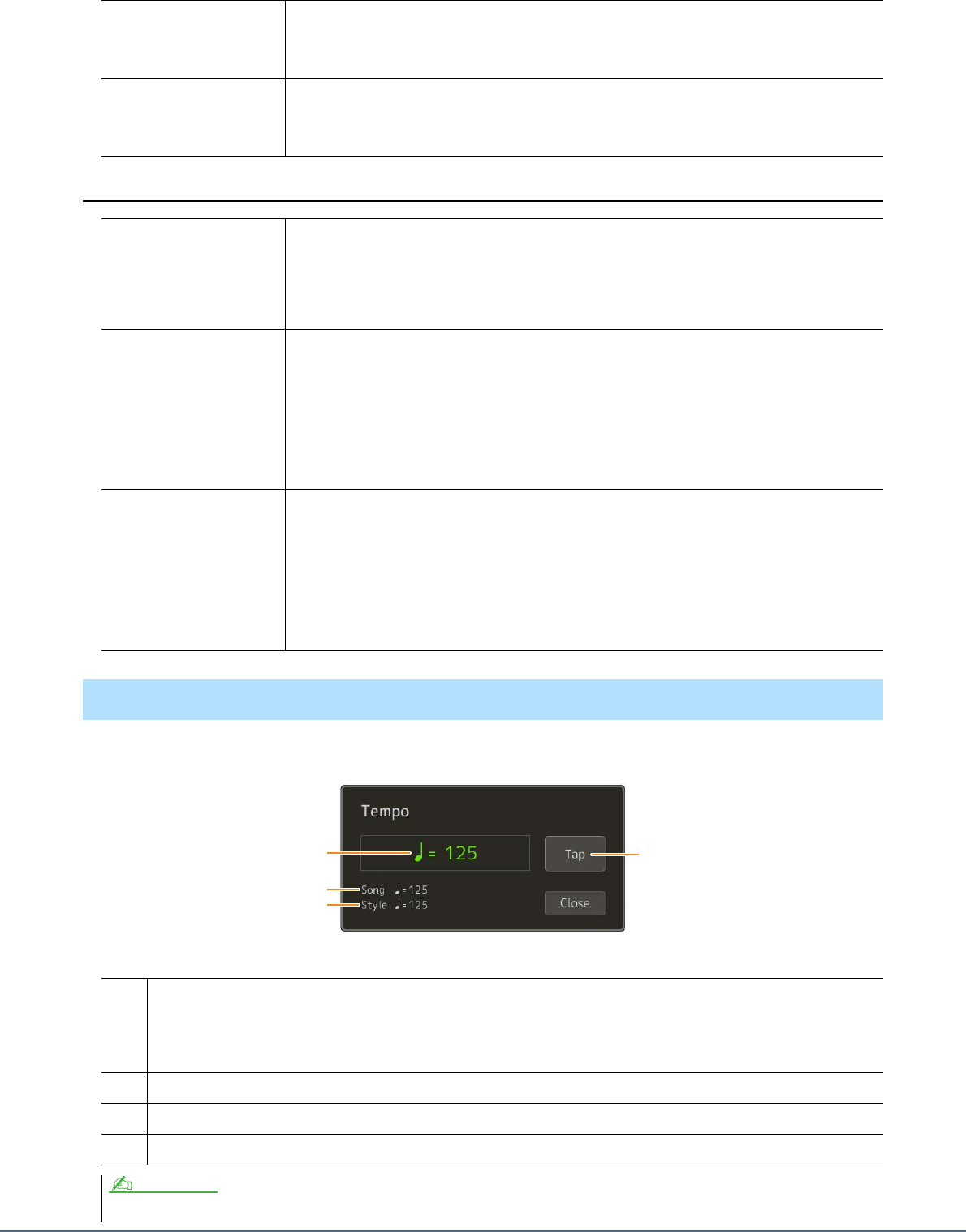
12 Genos Manuel de référence
Change Behavior (Comportement de changement)
Vous pouvez régler le tempo du style, du morceau MIDI et du métronome sur l'écran appelé via [MENU]
[TEMPO].
Multi Pad Synchro Stop
(Style Stop)
(Arrêt synchronisé multi-
pad (Arrêt de style))
Détermine si la reproduction répétée d'un multi-pad s'arrête lorsque la reproduction de style est
arrêtée.
Multi Pad Synchro Stop
(Style Ending)
(Arrêt synchronisé multi-
pad (Fin de style))
Détermine si la reproduction répétée d'un multi-pad s'arrête lorsque la coda d'un style est
reproduite.
Section Set (Réglage
de section) Détermine la section par défaut qui est automatiquement appelée lors de la sélection d'un style
(alors que la reproduction de style est à l'arrêt). Lorsque ce réglage est spécifié sur « Off » et la
reproduction de style à l'arrêt, la section active est maintenue même en cas de sélection d'un style
différent. Lorsque l'une des parties A-D de la section MAIN (Principale) n'est pas incluse dans les
données de style, c'est la partie la plus proche qui est automatiquement sélectionnée. Par exemple,
si la partie MAIN D ne figure pas dans le style choisi, c'est la partie MAIN C qui sera appelée.
Tempo Détermine si le tempo est modifié ou non lorsque vous changez de style.
• Lock (Verrouillage) : indépendamment de l'état de la reproduction, le réglage de tempo du style
précédent est maintenu.
• Hold (Maintien) : lorsque le style est en cours de reproduction, le réglage de tempo du style
précédent est maintenu. Lorsque la reproduction de style est suspendue, le tempo est remplacé
par la valeur de tempo par défaut du style sélectionné.
• Reset (Réinitialisation) : quel que soit l'état de la reproduction, le tempo est remplacé par le
tempo par défaut du style sélectionné.
Part On/Off (Activation/
désactivation de partie)
Détermine si l'état d'activation/désactivation du canal de style est modifié ou non lorsque vous
changez de style.
• Lock : quel que soit l'état de la reproduction, l'état d'activation/désactivation de canal du style
précédent est maintenu.
• Hold : pendant la reproduction de style, l'état d'activation/désactivation des canaux du style
précédent est toujours conservé. Lorsque le style est à l'arrêt, tous les canaux du style
sélectionné sont activés.
• Reset : quel que soit l'état de la reproduction, tous les canaux du style sélectionné sont activés.
Réglage du tempo
q
Indique la valeur du tempo durant la reproduction de métronome, de style ou de morceau MIDI. Le tempo peut être modifié
à l'aide du cadran de données, des touches [DEC]/[INC] (Diminuer/augmenter) ou des touches [-]/[+] de la section TEMPO.
Lorsque vous sélectionnez un style Audio (page 7), la limite supérieure du tempo s'affiche en dessous de la valeur de
tempo, comme suit : Audio : ** max. Si le réglage du tempo dépasse la valeur de la limite supérieure, la partie audio
sera assourdie.
w
Ceci est l'équivalent de la touche [TAP TEMPO] (Tempo par tapotement) du panneau.
e
Indique la valeur de tempo du morceau MIDI actuellement sélectionné. Le morceau démarre au tempo spécifié.
r
Indique la valeur de tempo du style actuellement sélectionné. Le style démarre au tempo spécifié.
La valeur de tempo d'un morceau audio se règle à l'aide de la fonction Time Stretch (Extension de temps). Reportez-vous au mode d'emploi.
w
q
e
r
NOTE
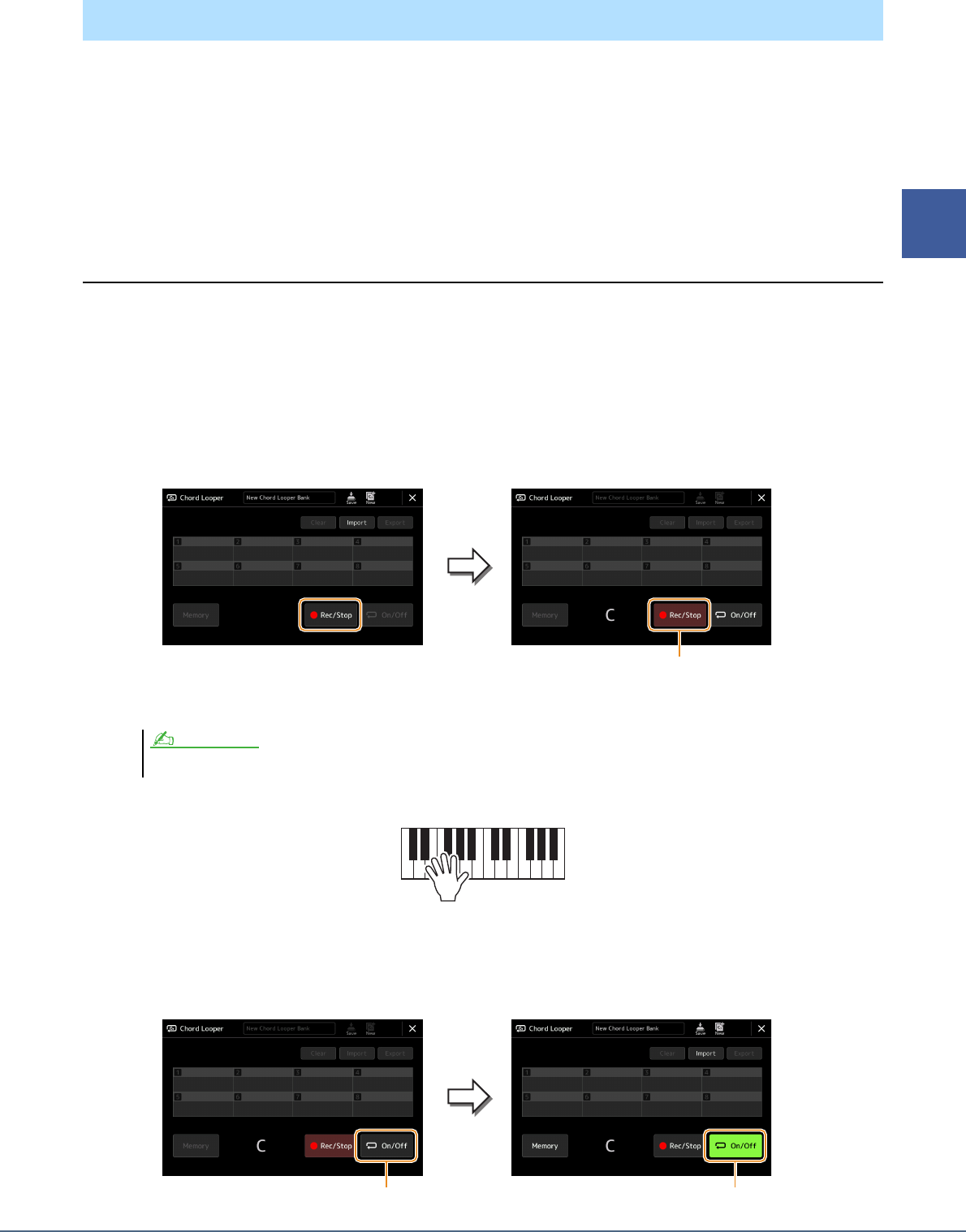
Genos Manuel de référence 13
1
Styles
Pendant la reproduction d'un style, vous spécifiez généralement les accords de la main gauche. Grâce à la fonction
pratique Chord Looper (Boucleur d'accords), vous pouvez toutefois enregistrer une séquence d'accords et la
reproduire en boucle. Par exemple, si vous enregistrez une progression d'accords de type « C
F
G
C »,
la reproduction de style enchaînera automatiquement avec les accords « C
F
G
C
C
F
G
C
»...
Étant donné que les accords sont reproduits en boucle, vous n'avez plus besoin de répéter le motif d'accords
manuellement, ce qui vous laisse toute latitude pour vous concentrer sur votre performance et d'autres opérations.
Reproduction en boucle d'une séquence d'accords pendant la
reproduction du style
Vous pouvez enregistrer instantanément la séquence d'accords de votre choix et la mettre en boucle.
1
Sélectionnez le style souhaité.
Ajustez le tempo si vous le souhaitez (pour faciliter l'enregistrement).
2
Appelez l'écran Chord Looper.
3
Pendant la reproduction d'un style, touchez [Rec/Stop] (Enr./Arrêt) sur l'écran.
La touche [Rec/Stop] clignote pour indiquer que la fonction Chord Looper est en mode d'attente d'enregistrement.
Sur la mesure de style suivante, la touche [Rec/Stop] est activée et l'enregistrement démarre.
4
Jouez les accords au clavier en fonction du tempo de reproduction du style concerné.
L'enregistrement de la séquence d'accords se poursuit jusqu'à ce que vous l'arrêtiez à l'étape 3.
5
Touchez [On/Off] (Activer/Désactiver) pour arrêter l'enregistrement et lancer la
reproduction en boucle de la séquence d'accords.
Enregistrement et reproduction d'une séquence d'accords — Chord Looper
Lorsque la touche [Rec/Stop] est activée, la touche [ACMP] l'est aussi automatiquement.
Pendant l'enregistrement
NOTE
5
Pendant la reproduction en boucle
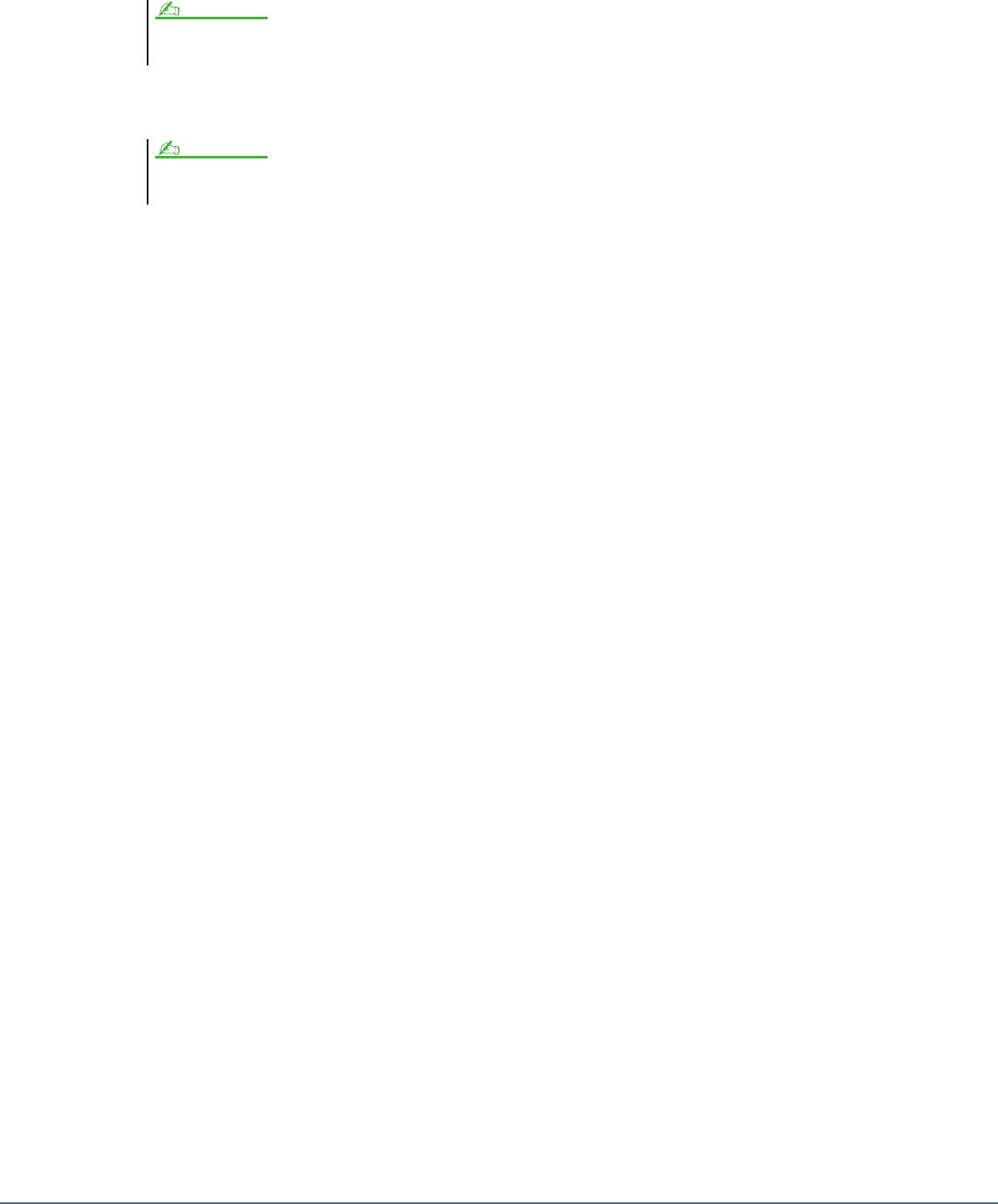
14 Genos Manuel de référence
L'enregistrement s'interrompt, la touche [On/Off] clignote et la reproduction en boucle est mise en veille.
La touche [On/Off] est activée sur la mesure suivante du style et la séquence d'accords enregistrée à l'étape 2 est
reproduite en boucle.
6
Touchez [On/Off] pour arrêter la reproduction en boucle.
La reproduction de la séquence d'accords est arrêtée et le style repasse en mode de reproduction normal.
Lorsque la séquence d'accords est en cours de reproduction, la touche [ACMP] clignote, la saisie d'accords depuis le clavier est désactivée et le clavier est utilisé
exclusivement pour la performance.
• La touche [On/Off] s'active pour indiquer que la séquence d'accords a été enregistrée et la reproduction en boucle s'arrête.
• Appuyez à nouveau sur la touche [On/Off] pour reprendre la reproduction en boucle de la séquence d'accords enregistrée aux étapes 1-3.
NOTE
NOTE
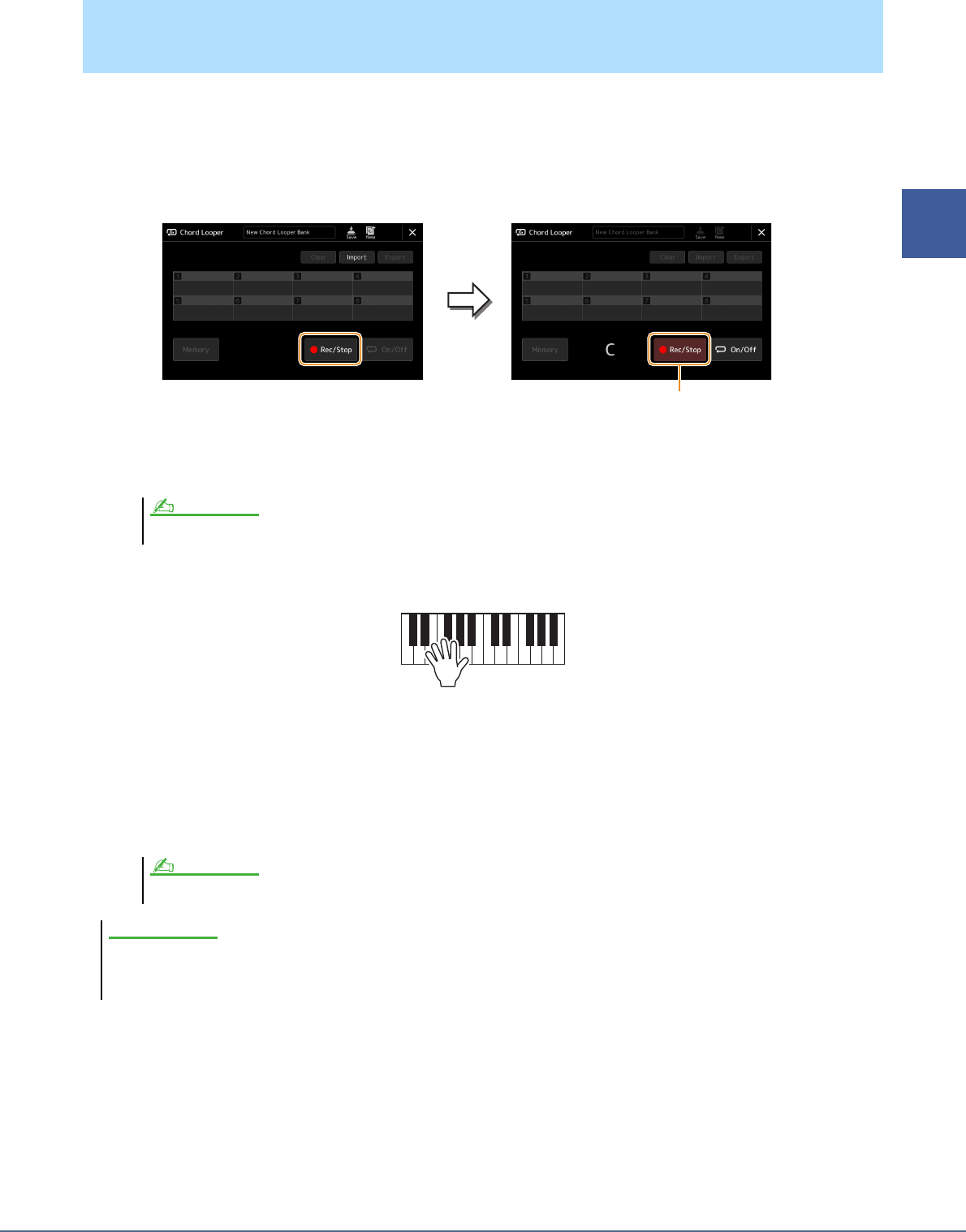
Genos Manuel de référence 15
1
Styles
Vous pouvez lancer l'enregistrement d'une séquence d'accords et la reproduire lorsque la reproduction de style est mise
à l'arrêt en utilisant SYNC START (Début synchronisé). En enregistrant de cette manière, vous avez la possibilité
d'ajuster la synchronisation de début précisément sur le premier temps de la mesure.
1
Tandis que la reproduction du style est à l'arrêt, touchez [Rec/Stop] sur l'écran.
La touche [Rec/Stop] clignote pour indiquer que la fonction Chord Looper est en attente d'enregistrement,
et la touche [SYNC START] (Début synchronisé) de la section STYLE CONTROL (Commande de style) est
automatiquement activée.
2
Saisissez les accords au clavier en fonction du tempo de reproduction du style.
L'enregistrement et la reproduction du style démarrent simultanément. L'enregistrement de la séquence d'accords
se poursuit jusqu'à ce que vous l'arrêtiez à l'étape 3.
3
Appuyez sur la touche [START/STOP] (Début/Arrêt) de la section STYLE CONTROL pour
arrêter l'enregistrement et la reproduction du style.
L'enregistrement s'interrompt et la touche [On/Off] s'allume pour indiquer que les données sont déjà enregistrées.
Enregistrement d'une séquence d'accords lorsque la reproduction de
style est à l'arrêt (Chord Looper)
Lorsque la touche [Rec/Stop] est activée, la touche [ACMP] l'est également automatiquement.
Vous pouvez également arrêter l'enregistrement en touchant [Rec/Stop]. Dans ce cas, seul l'enregistrement est interrompu, et la reproduction du style se poursuit.
Les dernières données de la séquence d'accords que vous avez enregistrées sont conservées tant que vous ne mettez pas l'instrument hors
tension ou ne sélectionnez pas un numéro de mémoire Chord Looper contenant des données. Pour enregistrer les données, reportez-vous à la
page 16.
Pendant l'enregistrement
NOTE
NOTE
AVIS
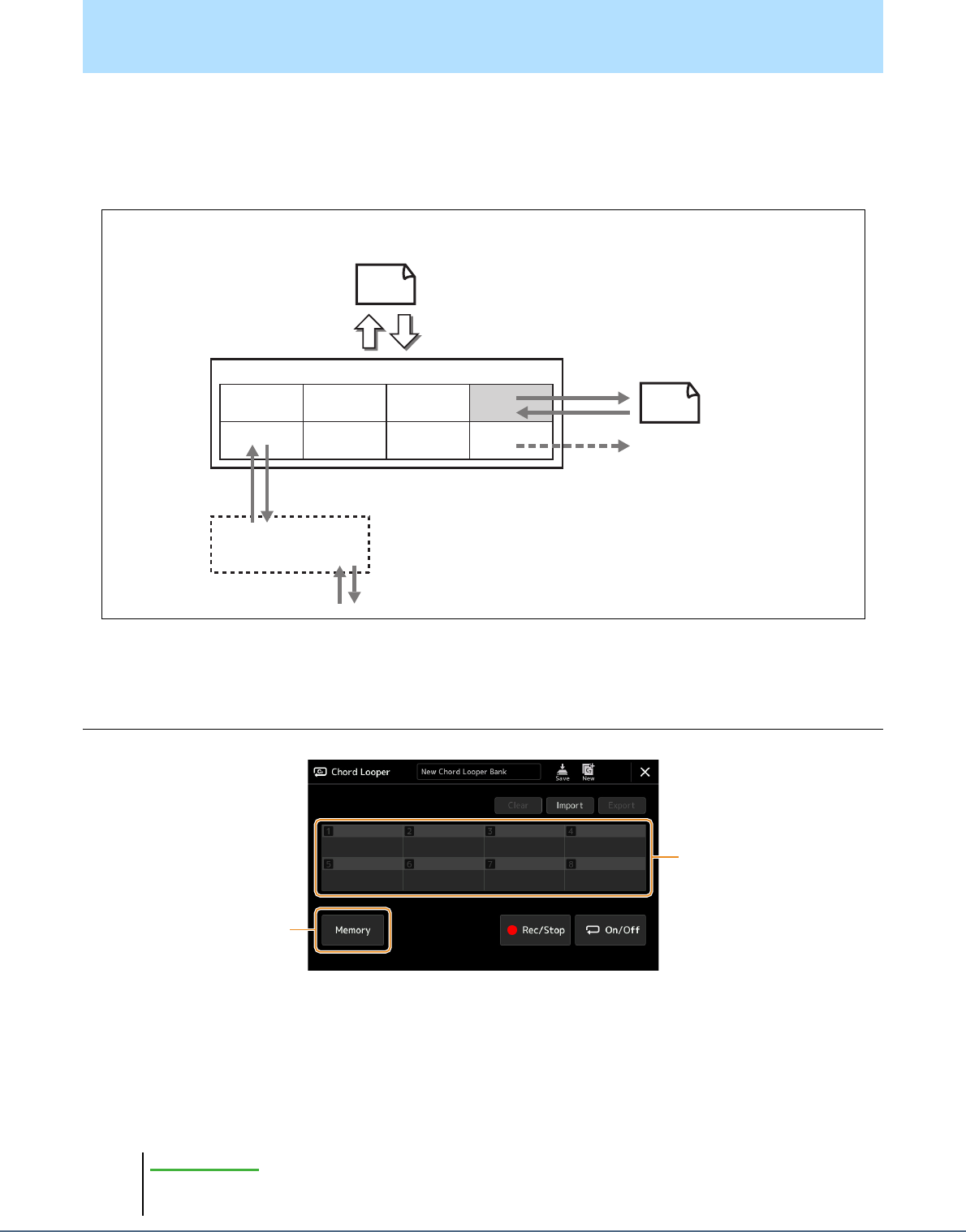
16 Genos Manuel de référence
Sur l'écran Chord Looper, vous pouvez stocker la séquence d'accords enregistrée de la fonction Chord Looper dans
l'une des huit mémoires disponibles pour en faciliter le rappel. Vous pouvez enregistrer les huit emplacements de
données mémorisées sous forme de fichier de banque Chord Looper (*.clb) unique ou les exporter en tant que
mémoire unique sous forme de fichier de données Chord Looper (*.cld).
L'écran correspondant à cette opération est appelé comme suit : [MENU]
[Chord Looper].
Cette section vous explique comment mémoriser, enregistrer/rappeler et importer/exporter les données enregistrées.
Mémorisation des données Chord Looper enregistrées
1
Enregistrez la séquence d'accords souhaitée.
Pour plus de détails sur l'enregistrement de la séquence d'accords, reportez-vous aux pages 13 et 15.
2
Touchez [Memory] sur l'écran Chord Looper.
Un message apparaît sur l'écran pour vous guider.
3
Touchez le numéro sur lequel vous souhaitez effectuer la mémorisation.
Les données sont mémorisées et le contenu des données mémorisées s'affiche dans la zone correspondante.
Enregistrement et rappel des séquences d'accords personnalisées
(Chord Looper)
Si vous mettez l'instrument hors tension à ce stade, la mémoire sera effacée. Pour enregistrer les données stockées en mémoire sous
forme de fichier, reportez-vous aux pages 17 et 18.
1234
5678
Structure des données de l'écran Chord Looper
Fichier de banque Chord Looper
(*.clb)
Charger[Save]
[Export]
Banque Chord Looper
[Import]
[Clear]
Fichier de données
Chord Looper (*.cld)
Charger
(Touchez le numéro de la mémoire à sélectionner)
Mémoriser
[Memory]
Données Chord Looper
actuellement sélectionnées
(non affichées)
Enregistrement
[Rec/Stop]
Reproduction en boucle
[On/Off]
2
3
AVIS
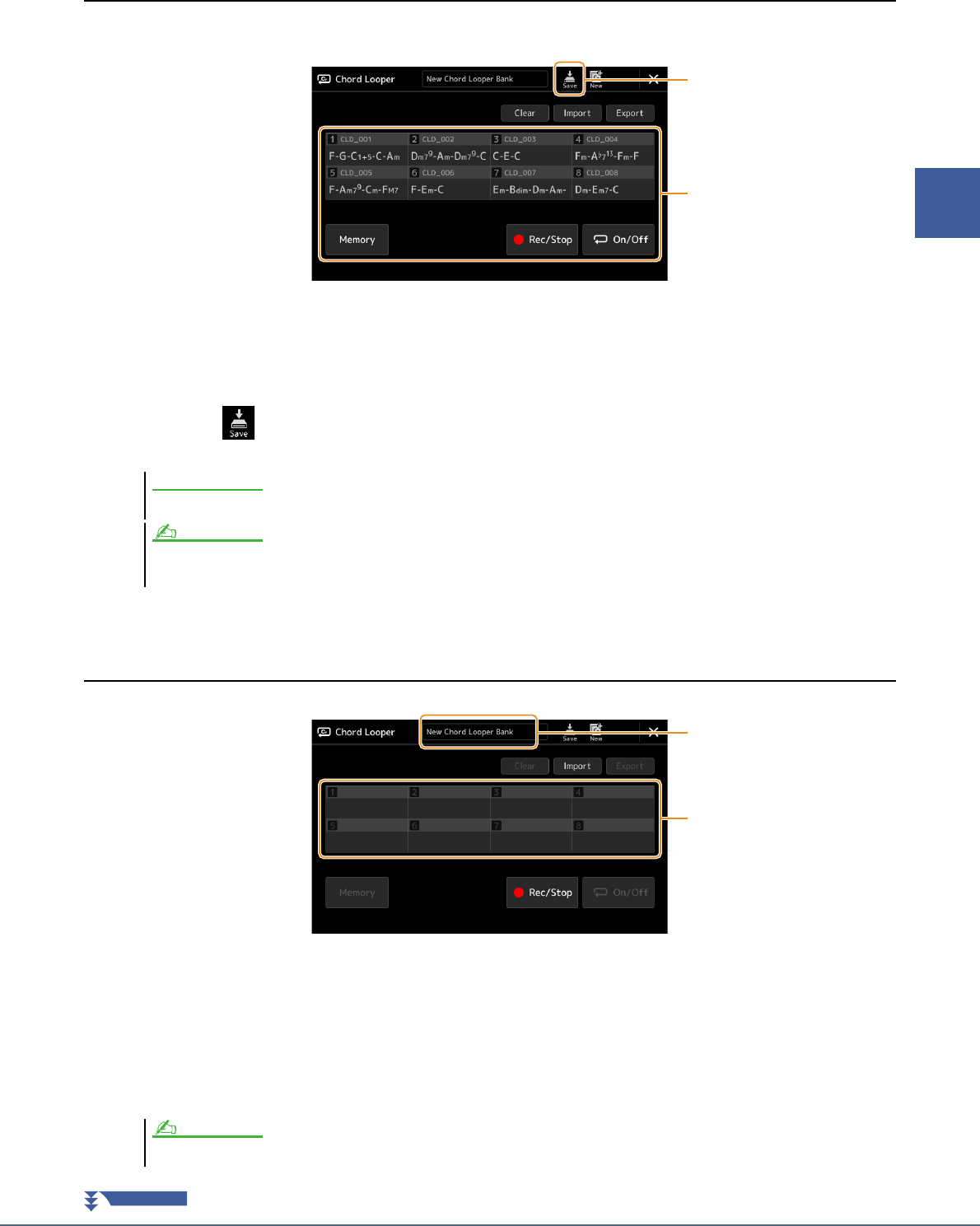
Genos Manuel de référence 17
1
Styles
Enregistrement des données enregistrées sous forme de fichier de banque
Il est possible d'enregistrer les huit séquences d'accords mémorisées dans un fichier de banque Chord Looper (*.clb) unique.
1
Enregistrez la séquence d'accords de votre choix, puis mémorisez-la sur une des
touches numériques [1]–[8].
Pour enregistrer la séquence d'accords, reportez-vous aux pages 13 et 15.
Pour mémoriser les données enregistrées, reportez-vous à la page 16.
2
Touchez (Enregistrer) pour enregistrer les données dans les emplacements [1]–[8]
de la mémoire Chord Looper sous forme de fichier de banque unique.
Rappel d'un fichier de banque Chord Looper et reproduction d'un style
avec séquence d'accords
1
Sélectionnez un style.
2
Chargez le nom de la banque Chord Looper appropriée pour appeler l'écran Chord
Looper Bank Selection (Sélection de banque Chord Looper), puis sélectionnez la
banque de votre choix.
3
Touchez le numéro de la mémoire Chord Looper que vous souhaitez utiliser en premier.
Si vous sélectionnez un fichier de banque Chord Looper avant d'enregistrer les données éditées, les modifications seront perdues.
Les mémoires Chord Looper sont automatiquement nommées « CLD_001 » et ainsi de suite, mais il est possible de les renommer lors de l'exportation puis de
l'importation du fichier (page 18).
Touchez [On/Off] pour activer la touche, si vous voulez lancer la reproduction automatique du style en début de performance.
1
2
AVIS
NOTE
2
3
Nom du fichier de banque
Chord Looper
NOTE
PAGE SUIVANTE
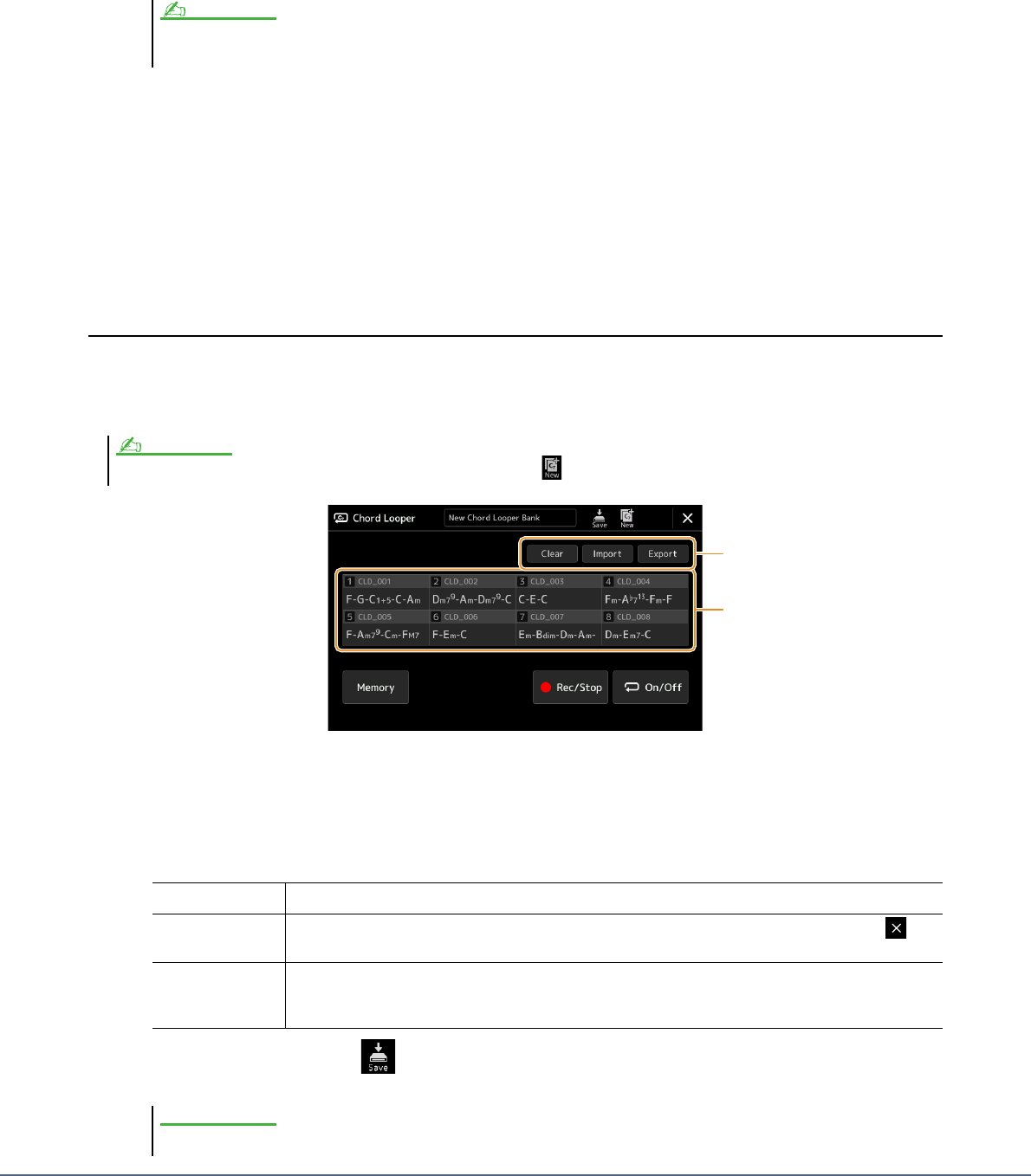
18 Genos Manuel de référence
4
Lancez la reproduction du style et jouez en même temps que celle-ci.
5
Activez la touche [On/Off] juste avant la mesure sur laquelle vous souhaitez lancer la
reproduction en boucle de la séquence d'accords.
La touche [On/Off] clignote pour indiquer que la reproduction en boucle est mise en attente. La touche [On/Off]
est activée sur la mesure suivante du style et la séquence d'accords est reproduite en boucle.
6
Si nécessaire, modifiez le numéro de la mémoire Chord Looper.
Pour modifier le numéro de la mémoire, touchez le numéro souhaité. La modification de la séquence d'accords
intervient sur la mesure de style suivante.
7
Touchez [On/Off] pour arrêter la reproduction en boucle.
La reproduction de la séquence d'accords est immédiatement arrêtée et le style repasse en mode de reproduction
normal.
Modification de la banque Chord Looper (exportation, importation,
effacement)
Les numéros de mémoire Chord Looper contenus dans la banque de mémoires Chord Looper peuvent être modifiés
(effacés, importés ou exportés) séparément. Les données de la mémoire sont exportées/importées sous forme de
fichier de données Chord Looper (*.cld).
1
Touchez l'opération souhaitée : [Clear] (Effacer), [Import] (Importer) ou [Export] (Exporter).
Suivez les instructions qui apparaissent à l'écran. Pour annuler l'opération à ce stade, il vous suffit de toucher une
zone vide de l'écran.
2
Touchez le numéro de mémoire souhaité, puis exécutez l'opération sélectionnée
à l'étape 1 comme ci-dessous.
3
Si nécessaire, touchez (Enregistrer) pour sauvegarder les données éditées de la
banque Chord Looper dans un nouveau fichier.
Durant la reproduction en boucle, la touche [On/Off] s'allume et la touche [ACMP] clignote. Dans cet état, la saisie d'accords depuis le clavier est désactivée et le
clavier tout entier peut être utilisé pour les performances.
Si vous souhaitez effacer toutes les données affichées sur l'écran Chord Looper, touchez (Nouveau) pour créer une nouvelle banque.
Clear (Effacer) Un message de confirmation apparaît. Touchez [Yes] (Oui) pour exécuter l'opération d'effacement.
Import (Importer) L'écran File Selection est appelé. Touchez le fichier que vous souhaitez importer, puis touchez ou
appuyez sur la touche [EXIT] pour quitter.
Export (Exporter) L'écran File Selection est appelé pour l'exportation. Touchez [Export] à l'écran, saisissez le nom de
fichier, puis touchez [OK].
Le nom de fichier est automatiquement saisi, mais vous pouvez le renommer au moment de l'enregistrer.
Si vous sélectionnez un fichier de banque Chord Looper avant d'enregistrer les données éditées, les modifications seront perdues.
NOTE
NOTE
2
1
AVIS
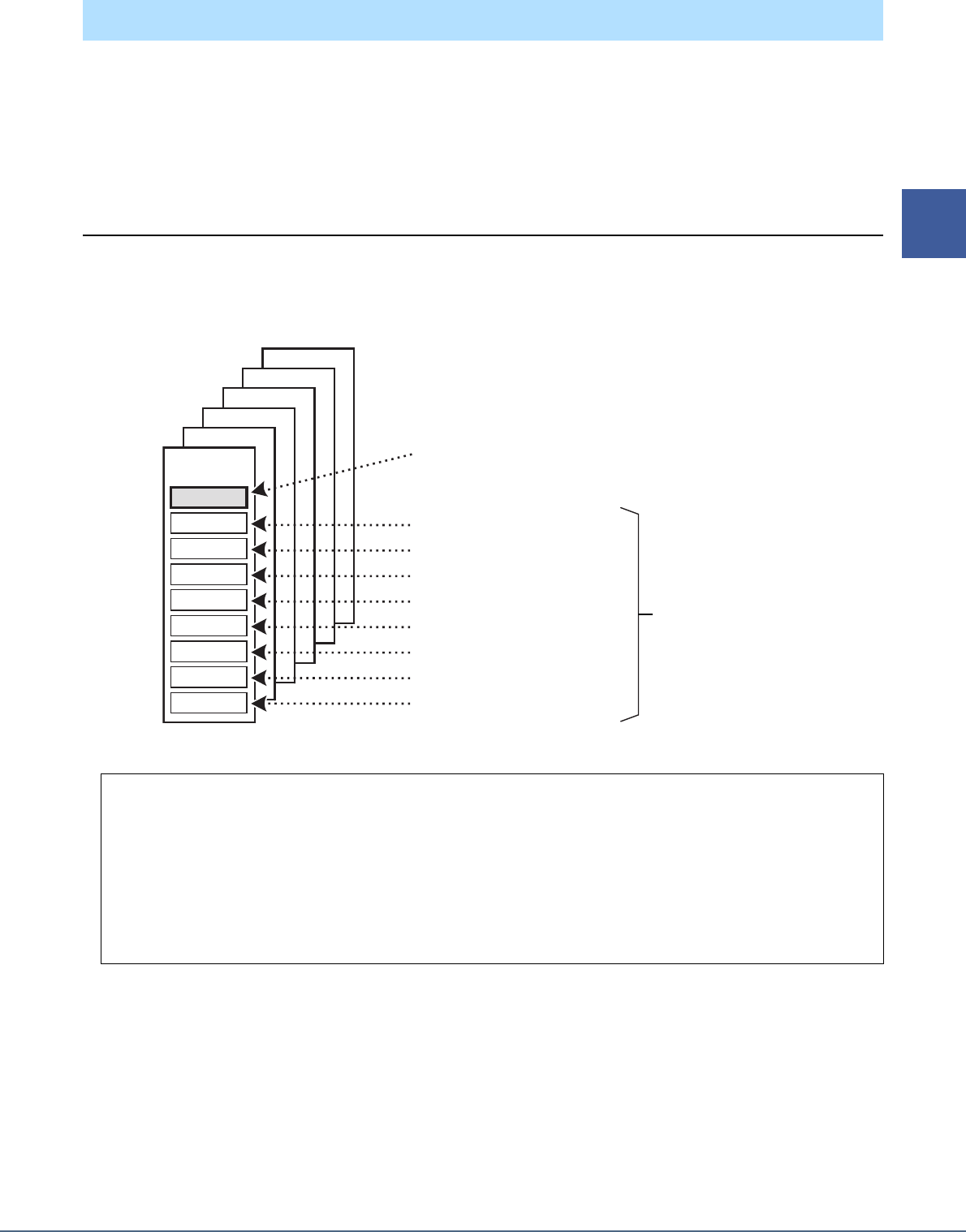
Genos Manuel de référence 19
1
Styles
La fonction Style Creator (Créateur de styles) vous permet de créer votre propre style original en enregistrant le motif
rythmique via votre performance au clavier et en utilisant les données de style déjà enregistrées. Sélectionnez le style
prédéfini qui se rapproche le plus du type que vous voulez créer, puis enregistrez le motif rythmique, la ligne de basse,
les accords d'accompagnement ou la phrase (appelés « motifs sources » dans Style Creator) pour les différents canaux
de chaque section.
Structure des données de style — constituée de motifs sources
Un style est constitué de différentes sections (introduction, partie principale, coda, etc.), qui possèdent chacune huit
canaux distincts, appelés « motifs sources ». La fonction Style Creator vous permet de créer un style en enregistrant
séparément le motif source de chaque canal ou en important des données de motif à partir d'autres styles existants.
Création/édition de style (Style Creator)
Limitations applicables à la partie audio :
• Si vous sélectionnez un style audio en guise de données de départ, la partie audio sera utilisée telle quelle. La partie
audio ne peut pas être ni supprimée ni modifiée ni créée à partir de zéro.
• Le style créé qui contient la partie audio peut uniquement être utilisé via un instrument prenant en charge les styles
audio, ainsi que le format SFF GE.
• Vous ne pouvez pas copier la partie audio depuis un autre style ou une autre section dans l'écran « Assembly »
(Assemblage) (page 25). Si vous voulez utiliser une partie audio spécifique, assurez-vous de sélectionner le style
audio correspondant avant d'appeler l'écran Style Creator.
Phrase 2
Phrase 1
Pad
Accord 2
Accord 1
Basse
Rythme 2
Rythme 1
Partie audio
Enregistrement ou copie à partir d'un autre style
Enregistrement ou copie à partir d'un autre style
Enregistrement ou copie à partir d'un autre style
Enregistrement ou copie à partir d'un autre style
Enregistrement ou copie à partir d'un autre style
Enregistrement ou copie à partir d'un autre style
Enregistrement ou copie à partir d'un autre style
Enregistrement ou copie à partir d'un autre style
Données utilisées telles quelles en cas de sélection
d'un style audio en guise de données de départ. Ces
données ne peuvent être ni modifiées ni supprimées.
Section
principale A
Section principale B
Variation rythmique
Introduction
Coda 2
Coda 3
Création d'un motif source
pour chaque canal séparément
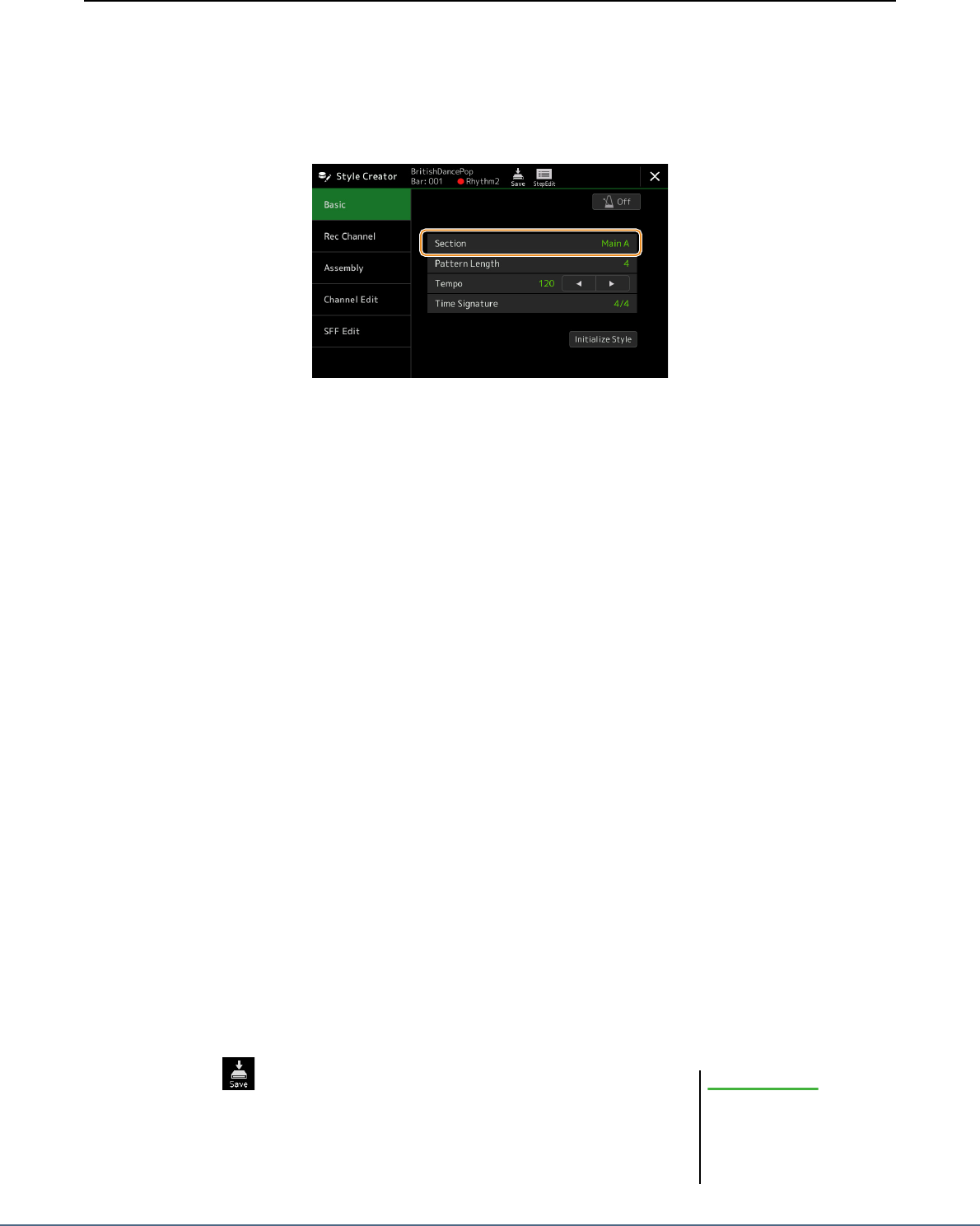
20 Genos Manuel de référence
Procédure de base pour la création d'un style
1
Sélectionnez le style que vous souhaitez utiliser comme base du style à créer.
2
Appelez l'écran Style Creator via [MENU] [Style Creator].
3
Dans l'écran « Basic » (Procédures de base), sélectionnez la section souhaitée.
Modifiez les réglages suivants selon les besoins.
• Si vous souhaitez créer un style entièrement à partir de zéro, touchez [Initialize Style] (Initialiser le style) pour
rendre le style actuellement sélectionné vide de toute donnée.
• Lorsque vous réinitialisez le style, vous devez définir « Pattern Length » (Longueur de motif), la plage de
mesures du motif source. Une fois la valeur entrée, touchez [Execute] (Exécuter) pour valider la saisie des
modifications. Notez que si vous sélectionnez un style audio en guise de données de départ, la modification de la
longueur du motif supprimera la partie audio correspondante.
• Réglez les paramètres globaux tels que « Tempo » et le « Time Signature ». Les réglages ici s'appliquent
communément à toutes les parties. Une fois le réglage de Time Signature spécifié, touchez [Execute] pour
valider la saisie des modifications.
4
Créez le motif source pour chaque canal.
• Realtime Recording (Enregistrement en temps réel) (page 21)
Permet d'enregistrer le style simplement en jouant au clavier.
• Step Recording (Enregistrement pas à pas) (page 24)
Permet d'entrer chaque note individuellement.
• Style Assembly (Assemblage de styles) (page 25)
Permet de copier divers motifs à partir d'autres styles prédéfinis ou de styles que vous avez déjà créés.
5
Éditez les données de canal déjà enregistrées.
• Channel Edit (Édition de canal) (page 25)
Permet de modifier les données MIDI des canaux déjà enregistrés.
• SFF Edit (Édition SFF) (page 27)
Permet de modifier les paramètres au format de fichier de style SFF sur les canaux enregistrés autres que les
canaux rythmiques.
• Drum Setup (Configuration de batterie) (page 31)
Permet de procéder à l'édition de la partie rythmique d'un style, notamment la modification des sons d'instruments.
6
Répétez les étapes 3 à 5 selon les besoins.
7
Touchez (Enregistrer) pour sauvegarder le style créé.
Le style créé sera perdu si vous
passez à un autre style ou si vous
mettez l'instrument hors tension
sans avoir exécuté l'opération
Save.
AVIS
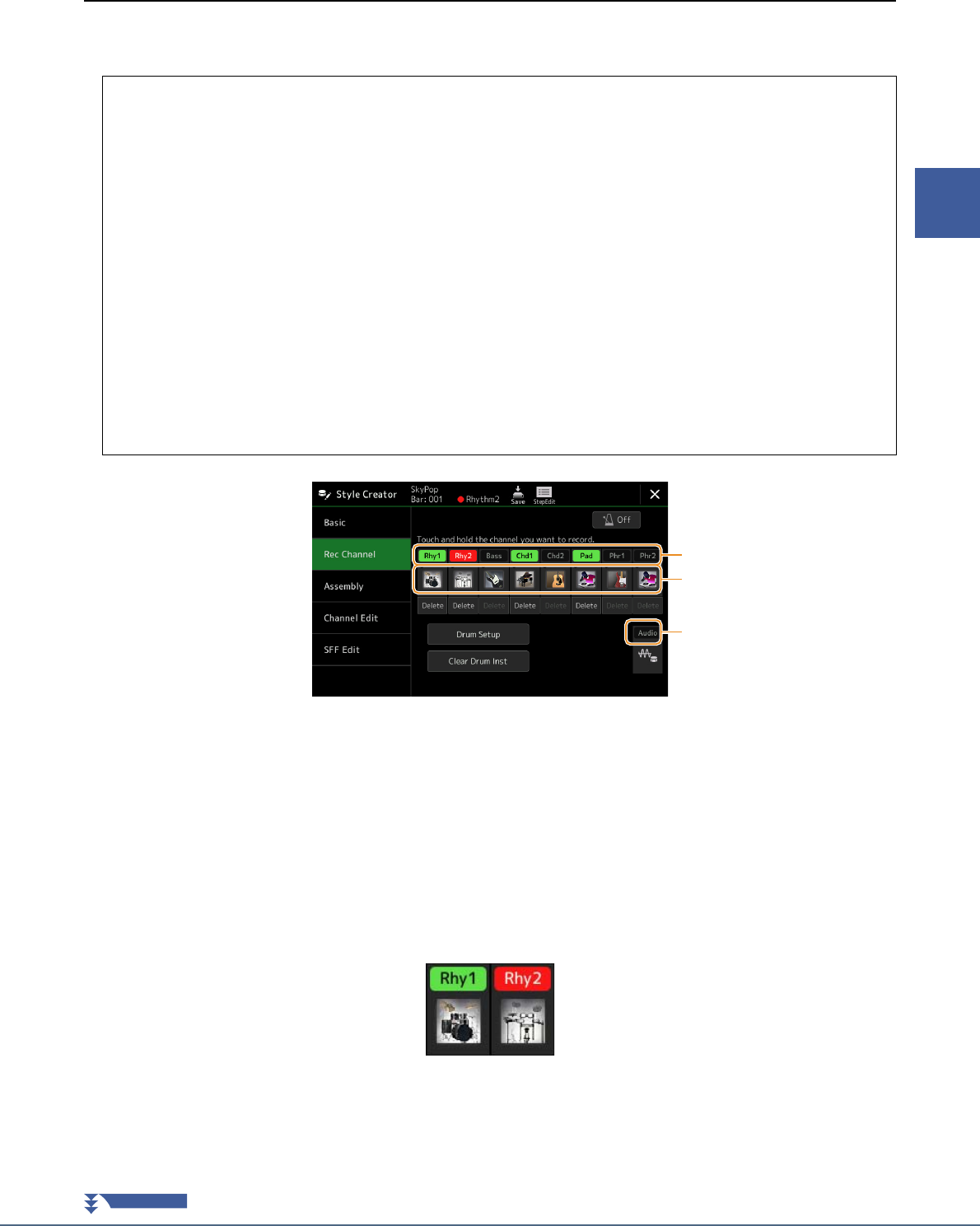
Genos Manuel de référence 21
1
Styles
Realtime Recording (Enregistrement en temps réel)
Les explications fournies ici s'appliquent à l'étape 4 de la « Procédure de base » de la page page 20. Dans l'écran
« Rec Channel » (Canal d'enregistrement), vous créez les données de canal à l'aide de la fonction Realtime Recording.
Enregistrement des canaux rythmiques 1–2
Si vous sélectionnez un style audio en guise de données de départ :
Vous avez la possibilité d'activer ou de désactiver la reproduction de la partie audio mais vous ne pouvez ni la modifier
ni la supprimer. Veuillez noter que le motif rythmique de cette partie sera utilisé dans le nouveau style que vous
comptez créer. Si vous voulez créer une phrase rythmique en plus de la partie audio, suivez les étapes ci-dessous.
1
Dans l'écran « Rec Channel », touchez le canal souhaité de manière prolongée jusqu'à
ce qu'il s'affiche en rouge.
Le canal sélectionné devient la cible de l'enregistrement, qu'il contienne ou non déjà des données. S'il renferme
déjà des données enregistrées, vous devrez enregistrer les notes supplémentaires sur le canal sélectionné à l'aide de
la fonction Overdub Recording
2
Si nécessaire, sélectionnez une sonorité, puis exercez-vous à jouer le motif rythmique
à enregistrer.
Touchez l'icône de l'instrument (illustration) pour appeler l'écran Voice Selection, puis sélectionnez la sonorité
souhaitée, comme par exemple, Drum Kit. Après avoir effectué la sélection, fermez l'écran Voice Selection pour
revenir à l'écran Style Creator. Une fois la sonorité sélectionnée, exercez-vous sur le motif rythmique à enregistrer.
Caractéristiques de l'enregistrement en temps réel dans Style Creator
• Loop Recording (Enregistrement en boucle)
La reproduction de style répète « en boucle » les motifs rythmiques de plusieurs mesures. De même,
l'enregistrement de style s'effectue au moyen de boucles. Par exemple, si vous commencez l'enregistrement sur
une section Main à deux mesures, les deux mesures seront enregistrées de manière répétitive. Les notes que vous
enregistrez sont reproduites à partir de la répétition suivante (boucle), ce qui vous permet de poursuivre
l'enregistrement tout en écoutant les données déjà enregistrées.
• Overdub Recording (Enregistrement par surimpression)
Cette méthode enregistre de nouvelles données sur un canal contenant déjà des données enregistrées, sans
supprimer les données originales. Lors de l'enregistrement d'un style, les données enregistrées ne sont pas
supprimées, sauf en cas d'utilisation de fonctions telles que « Clear Drum Inst » (Effacer l'instrument de batterie)
(page 22), « Delete » (Supprimer) (pages 22, 23) et « Remove Event » (Supprimer l'événement) (page 26). Par
exemple, si vous commencez l'enregistrement par une section principale à deux mesures, celles-ci seront répétées
de nombreuses fois. Les notes que vous enregistrez sont reproduites à partir de la répétition suivante, ce qui vous
permet de superposer de nouveaux éléments dans la boucle tout en écoutant les éléments déjà enregistrés. Lorsque
vous créez un style reposant sur un style interne existant, l'enregistrement par surimpression s'applique uniquement
aux canaux rythmiques. Pour tous les autres canaux (à l'exception des canaux de rythme), vous devez supprimer les
données d'origine avant l'enregistrement.
2
1
Active ou désactive la
reproduction de la
partie audio.
PAGE SUIVANTE
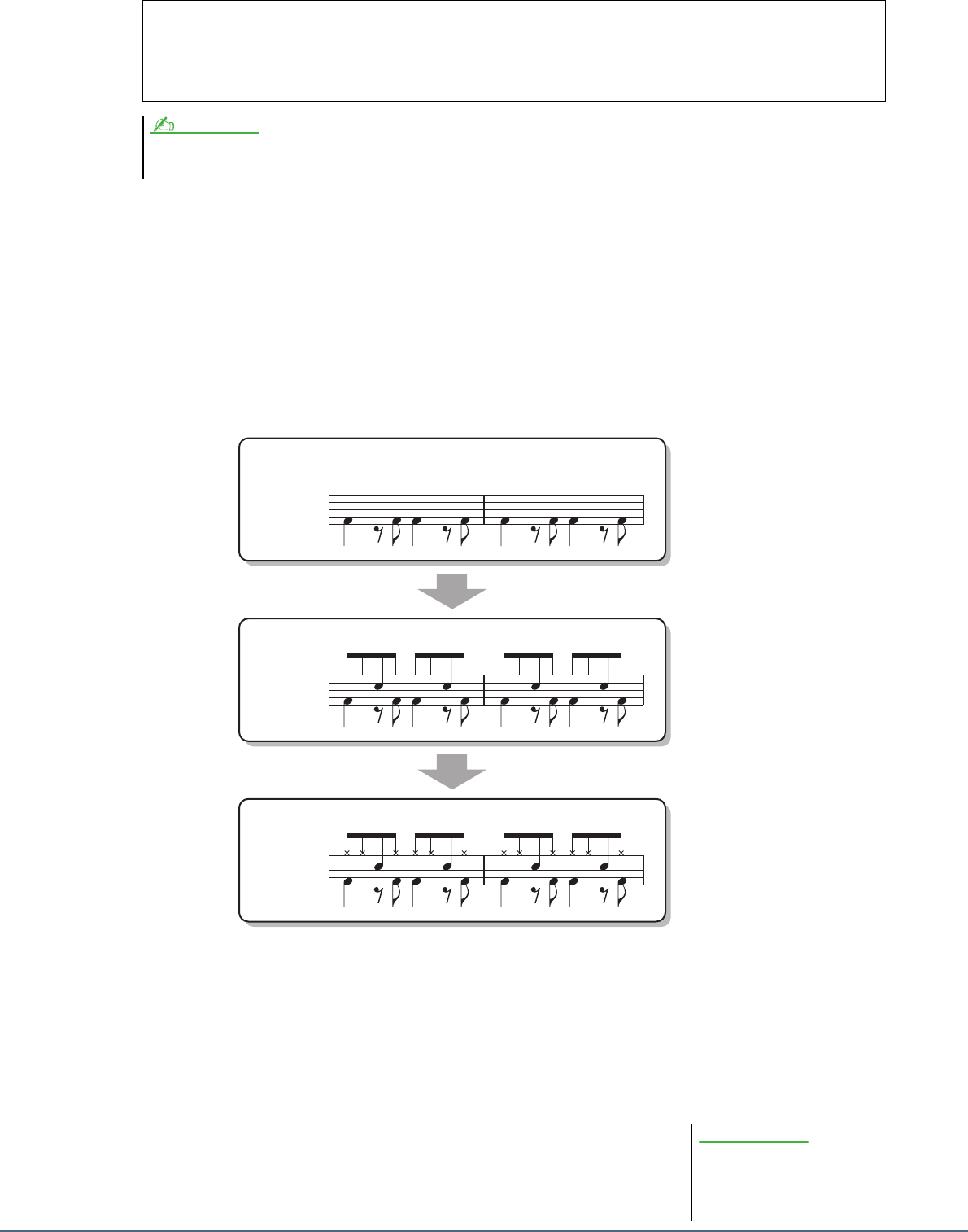
22 Genos Manuel de référence
3
Appuyez sur la touche [START/STOP] (Début/Arrêt) de la section STYLE CONTROL
(Commande de style) pour lancer l'enregistrement.
Dans la mesure où les données déjà enregistrées sont en cours d'exécution, il vous suffit de toucher le nom du canal
que vous souhaiter activer ou désactiver dans l'écran « Rec Channel » (Canal d'enregistrement) selon les besoins.
Si vous sélectionnez un style Audio en guise de données de départ, activez ou désactivez la partie audio en
touchant la touche [Audio] du canal concerné.
Si nécessaire, supprimez un canal en touchant l'élément [Delete] (Supprimer), situé sous le canal souhaité.
4
Dès que la reproduction en boucle revient au premier temps de la première mesure,
commencez à jouer le motif rythmique à enregistrer.
Si le rythme est trop difficile à jouer dans son intégralité, vous pouvez le décomposer en parties isolées, comme
dans l'exemple suivant :
Suppression des notes enregistrées par erreur
Si vous faites une erreur ou jouez de fausses notes, vous avez la possibilité de supprimer les notes concernées.
Touchez [Clear Drum Inst] (Effacer l'instrument de batterie) pour sélectionner un message, puis appuyez sur la
touche correspondante du clavier tandis que le message est affiché. Après avoir supprimé l'instrument de batterie
souhaité, touchez [Exit] (Quitter) pour fermer le message.
5
Appuyez sur la touche [START/STOP] pour arrêter la reproduction.
Si vous voulez ajouter des notes, appuyez à nouveau sur la touche [START/STOP] pour poursuivre
l'enregistrement.
6
Touchez le canal d'enregistrement de manière prolongée
(jusqu'à ce que la touche change de couleur) afin de quitter
le mode Enregistrement.
Sonorités disponibles pour l'enregistrement
Sur le canal Rhythm1 (Rythme 1), vous pouvez sélectionner n'importe quelle sonorité pour les besoins de
l'enregistrement, à l'exception des sonorités Organ Flutes.
Pour le canal Rhythm2 (Rythme 2), seuls les kits Drum/SFX peuvent être utilisés lors de l'enregistrement.
Pour plus de détails sur les touches susceptibles de reproduire les différents sons Drum/SFX, reportez-vous à la page « Drum/SFX Kit List » (Liste des kits de
batterie/SFX) figurant dans le document « Data List », disponible sur le site Web.
NOTE
1er tour de la boucle
Grosse caisse
3ème tour de la boucle
Grosse caisse
Caisse claire
Cymbale
charleston
2ème tour de la boucle
Grosse caisse
Caisse claire
Les modifications apportées au style seront
perdues si vous passez à un autre style ou
si vous mettez l'instrument hors tension
sans avoir exécuté l'opération Save
(Enregistrer) (étape 7 à la
page 20
).
AVIS
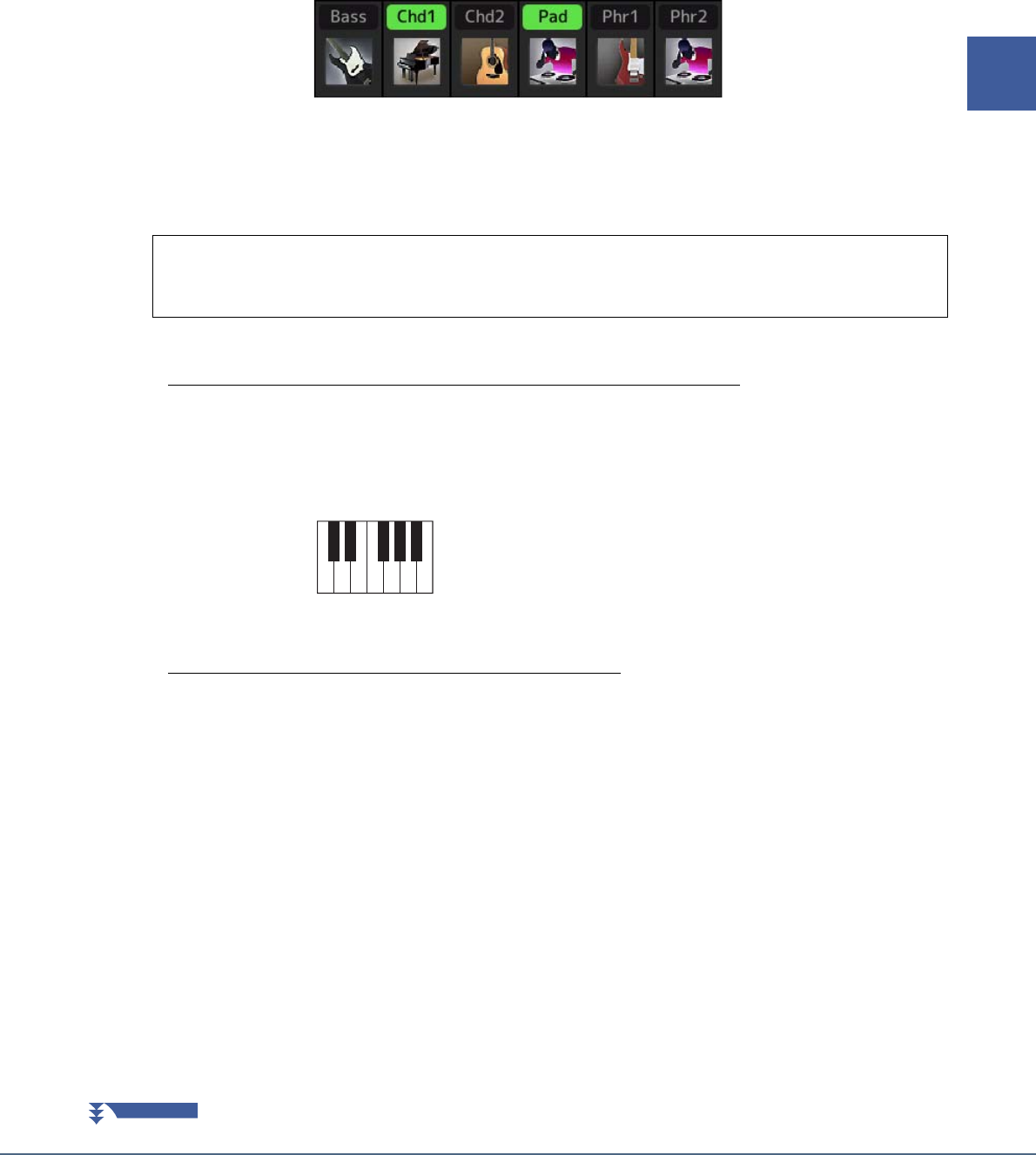
Genos Manuel de référence 23
1
Styles
Enregistrement des basses, des accords 1–2, du pad et des phrases 1–2
1
Dans l'écran « Rec Channel », touchez le canal souhaité de manière prolongée jusqu'à ce qu'il
s'affiche en rouge.
Si le canal sélectionné contient déjà des données, un message de confirmation s'affichera, vous demandant si vous voulez ou
non supprimer les données existantes du canal sélectionné. Touchez (YES) (Oui) pour supprimer les données. Le canal
sélectionné est alors spécifié en tant que cible de l'enregistrement. Notez qu'il est impossible, sur un style prédéfini,
d'enregistrer par surimpression les données des canaux autres que les canaux rythmiques.
2
Si nécessaire, sélectionnez une sonorité, puis exercez-vous à jouer la ligne de basse, les
accords d'accompagnement ou la phrase à enregistrer.
Touchez l'icône de l'instrument (illustration) pour appeler l'écran Voice Selection, puis sélectionnez la sonorité souhaitée. Après
avoir effectué la sélection, fermez l'écran Voice Selection pour revenir à l'écran Style Creator. Une fois la sonorité sélectionnée,
exercez-vous à jouer la phrase ou les accords d'accompagnement à enregistrer.
• Enregistrement d'une phrase en CM7 qui jouera les notes appropriées à mesure que les accords changent au cours de
la performance
Règles à suivre lors de l'enregistrement d'une partie principale ou d'une variation rythmique
Dans les réglages initiaux par défaut, le paramètre Source Root/Chord (Note fondamentale/accord sources) est défini sur
CM7. Cela signifie que vous devez enregistrer un motif source déclenché par la valeur CM7 spécifiée au cours d'une
performance normale. Enregistrez la ligne de basse, la phrase ou les accords d'accompagnement que vous souhaitez entendre
retentir lorsque la valeur CM7 est définie. Pour plus de détails, reportez-vous aux règles énoncées ci-après.
• Utilisez uniquement des sons de la gamme CM7 lors de l'enregistrement de canaux de basse et de phrase
(c.-à-d. C, D, E, G, A et B).
• Utilisez uniquement les sons d'accord lors de l'enregistrement de canaux d'accord et de pad (c.-à-d. C, E, G et B).
Si vous respectez ces règles, les notes générées par la reproduction de style seront correctement converties en fonction des
changements d'accords que vous effectuez au cours de votre performance.
Règles à suivre lors de l'enregistrement d'une introduction ou d'une coda
Ces sections sont conçues en partant du principe qu'il est impossible de changer l'accord en cours de reproduction. C'est pour
cette raison que vous n'êtes pas tenu de respecter les règles relatives aux sections principales et aux variations rythmiques
décrites ci-dessus. Par conséquent, vous avez la possibilité de créer des progressions d'accord lors de l'enregistrement.
Cepdendant, vous devez suivre les règles ci-dessous dans la mesure où le paramètre Source Root/Chord est défini sur CM7
par défaut.
• Lors de l'enregistrement de l'introduction, assurez-vous que la phrase enregistrée s'intègre harmonieusement dans une
gamme en C (do).
• Lors de l'enregistrement de la coda, vérifiez que la phrase enregistrée commence par une gamme en C ou s'enchaîne
correctement à la suite d'une telle gamme.
• Réglage de la note fondamentale/l'accord source selon les besoins
Bien que le paramètre Source Root/Chord soit défini par défaut sur CM7, comme décrit ci-dessus, vous pouvez remplacer ce
réglage par une valeur qui vous aide à jouer plus facilement. Appelez l'écran « SFF Edit » (Édition SFF) puis réglez Source
Root et Source Chord respectivement sur la note fondamentale et le type d'accord que vous préférez ou souhaitez. N'oubliez
cependant pas que lorsque vous remplacez l'accord source réglé par défaut sur CM7 par un autre accord, les notes d'accord et
les notes recommandées changent également. Pour plus de détails, reportez-vous à la section page 28.
3
Appuyez sur la touche [START/STOP] de la section STYLE CONTROL pour lancer
l'enregistrement.
Dans la mesure où les données déjà enregistrées sont en cours d'exécution, il vous suffit de toucher le nom du canal que vous
souhaiter activer ou désactiver dans l'écran « Rec Channel » (Canal d'enregistrement) selon les besoins. Si vous sélectionnez un
style Audio en guise de données de départ, activez ou désactivez la partie audio en touchant la touche [Audio] du canal concerné.
Si nécessaire, supprimez un canal en touchant l'élément [Delete], situé sous le canal souhaité.
Sonorités disponibles pour l'enregistrement
Aux fins de l'enregistrement, vous pouvez sélectionner n'importe quelle sonorité, à l'exception des sonorités Organ Flutes/
Drum Kit/SFX Kit.
CRC CRC
C = notes d'accord
C, R = notes recommandées
PAGE SUIVANTE
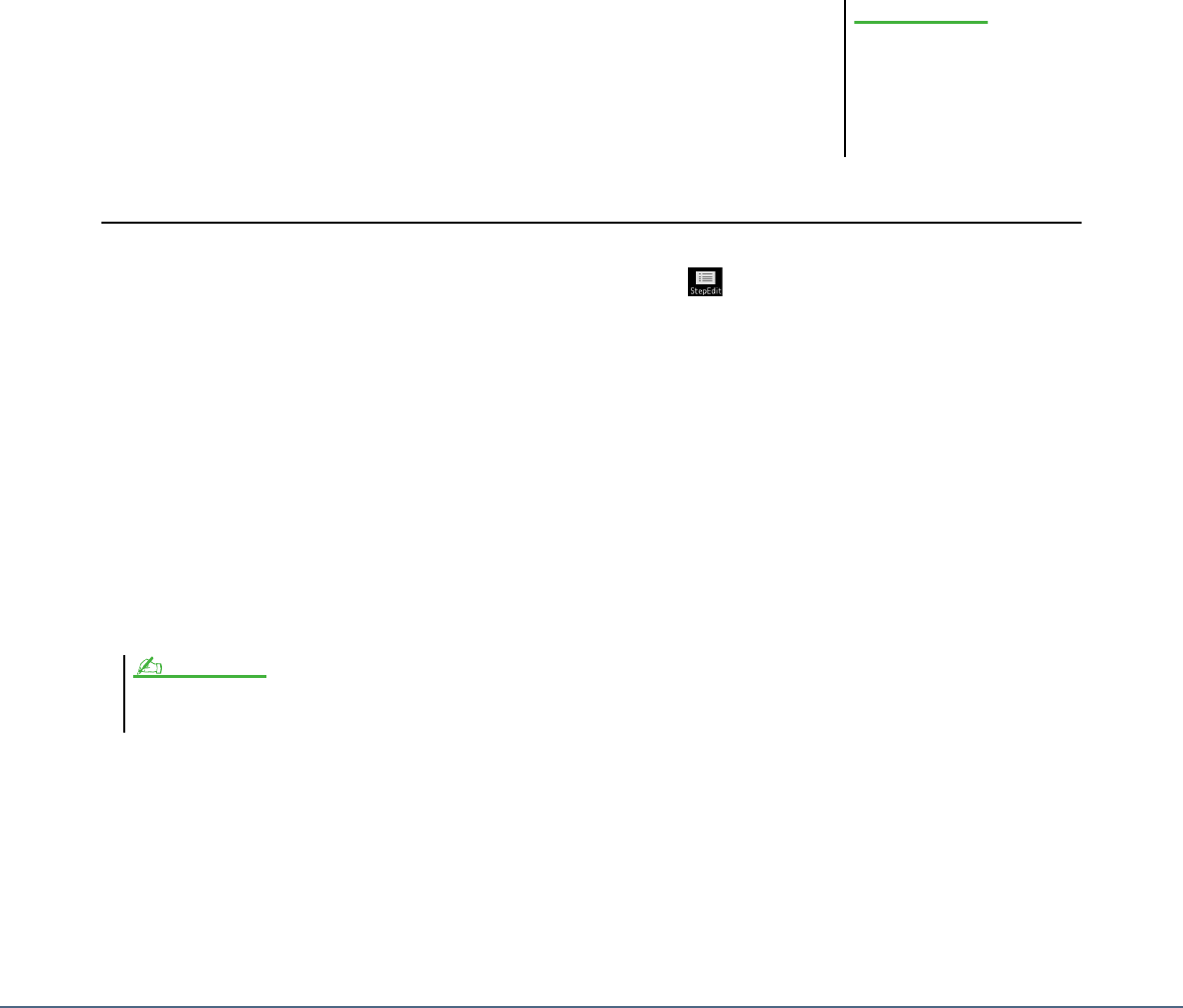
24 Genos Manuel de référence
4
Dès que la reproduction en boucle revient au premier temps de la première mesure,
commencez à jouer la ligne de basse, les accords d'accompagnement ou la phrase
à enregistrer.
5
Appuyez sur la touche [START/STOP] pour arrêter la reproduction.
Si vous voulez ajouter plus de notes, appuyez à nouveau sur la touche [START/STOP] pour poursuivre
l'enregistrement.
• Pour entendre le son de la reproduction des canaux déjà enregistrés avec un accord ou une note
fondamentale source différent(e) :
1) Appelez l'écran « SFF Edit », puis réglez le paramètre « Target Ch » (Canal cible) en haut de l'écran sur
« Rhythm1 » ou « Rhythm2 ».
2) Appuyez sur la touche [START/STOP] de la section STYLE CONTROL pour lancer la reproduction.
3) Touchez [Play Root/Chord] (Reproduire note fondamentale/accord) pour appeler l'écran approprié.
4) Sur l'écran, réglez le paramètre « Play Root/Chord » (Reproduire note fondamentale/accord) sur la note
fondamentale de l'accord et le type d'accord souhaités.
Cette opération vous permet d'entendre la manière dont le motif source est reproduit à travers les
changements d'accords lors d'une performance normale.
6
Touchez le canal d'enregistrement de manière prolongée
(jusqu'à ce que la touche change de couleur) afin de quitter le
mode Enregistrement.
Step Recording
Les explications fournies ici s'appliquent à l'étape 4 de la « Procédure de base » de la page page 20. Dans l'écran Step
Recording (Step Edit) (Édition pas à pas) que vous appelez en touchant (Édition pas à pas), dans le coin supérieur
de l'écran, vous pouvez enregistrer ou modifier les notes une par une. Cette procédure d'enregistrement pas à pas est
plus ou moins identique à celle utilisée pour l'enregistrement multi-pistes de morceau MIDI (page 85), sauf en ce qui
concerne les points suivants :
• En mode d'enregistrement de morceau, la position du repère de fin « End » peut être modifiée librement ; dans Style
Creator, il est impossible de la changer. Cela s’explique par le fait que la durée du style est fixée, pour tous les
canaux, par la valeur réglée dans l'écran « Basic » (page 20). Par exemple, si vous créez un style d'une longueur de
quatre mesures, la position du repère « End » sera automatiquement réglée sur la fin de la quatrième mesure et ne
pourra pas être changée dans l'écran Style Edit.
• Les canaux d'enregistrement peuvent être modifiés sur l'écran Edit spécifique à l'enregistrement de morceau, mais
pas dans Style Creator. Sélectionnez le canal d'enregistrement dans l'écran « Rec channel ».
• Dans Style Creator, il est impossible de saisir des données d'accords et de paroles et des données exclusives au
système. Il est possible de saisir les données de canal et d'éditer les données exclusives au système (suppression,
copie ou déplacement).
Les modifications apportées au
style seront perdues si vous
passez à un autre style ou si vous
mettez l'instrument hors tension
sans avoir exécuté l'opération
Save (étape 7 à la page 20).
AVIS
Si vous sélectionnez un style audio en guise de données de départ, la partie audio sera utilisée telle quelle. La partie audio ne peut être ni supprimée ni modifiée ni créée
àpartir de zéro.
NOTE
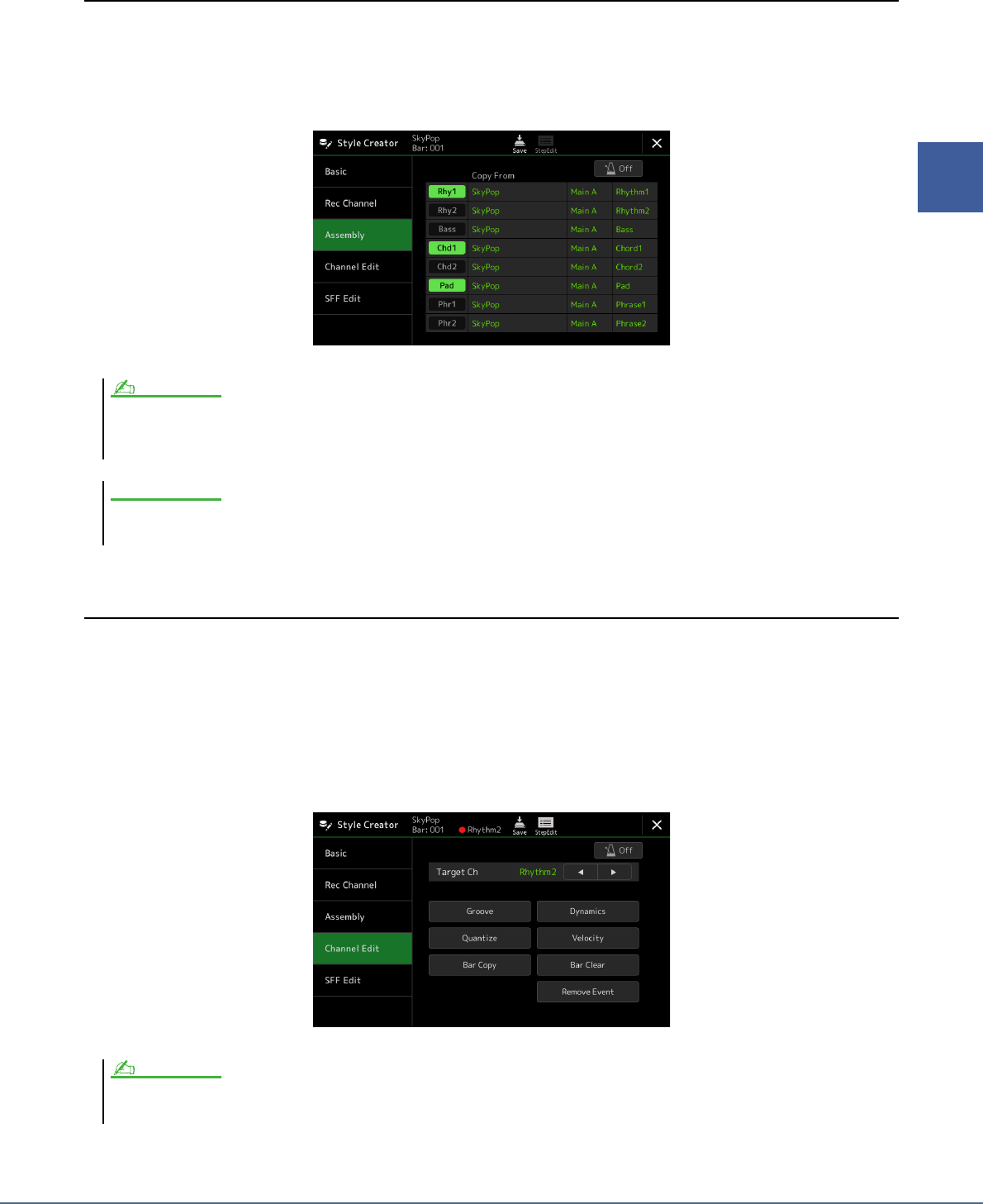
Genos Manuel de référence 25
1
Styles
Assembly — Affectation des motifs sources aux différents canaux
séparément
Les explications fournies ici s'appliquent à l'étape 4 de la « Procédure de base » de la page page 20. L'écran
« Assembly » (Assemblage) montre le style, la section et le canal à partir desquels les données des différents canaux
de la section actuellement sélectionnée ont été copiées. Pour chacun de ces canaux, il suffit de toucher le nom de style,
le nom de la section et le nom de canal pour faire votre choix.
Channel Edit (Édition de canal)
Les explications fournies ici s'appliquent à l'étape 5 de la « Procédure de base » de la page page 20. L'écran « Channel
Edit » vous permet de modifier les données des canaux déjà enregistrés. Sélectionnez le canal cible puis modifiez-en
les paramètres à votre gré.
Une fois que vous avez édité le paramètre souhaité, touchez [Execute] pour valider vos modifications dans les
différentes fenêtres de configuration. Une fois l'opération terminée, cette touche se transforme en fonction [Undo], ce
qui vous permet de restaurer les données d'origine si vous n'êtes pas satisfait du résultat de l'édition. La fonction Undo
(Rétablir) n'a qu'un seul niveau ; seule la dernière opération peut être annulée.
• Vous ne pouvez pas copier une partie audio depuis un autre style. Si vous voulez utiliser une partie audio spécifique, assurez-vous de sélectionner le style audio
correspondant avant d'appeler l'écran Style Creator.
• Si vous sélectionnez un style audio en guise de données de départ, vous ne pourrez pas remplacer la partie audio par d'autres données.
Les modifications apportées au style seront perdues si vous passez à un autre style ou si vous mettez l'instrument hors tension sans avoir exécuté
l'opération Save (étape 7 à la page 20).
Si vous sélectionnez un style audio en guise de données de départ, la partie audio sera utilisée telle quelle. La partie audio ne peut être ni supprimée ni modifiée ni créée
àpartir de zéro.
NOTE
AVIS
NOTE
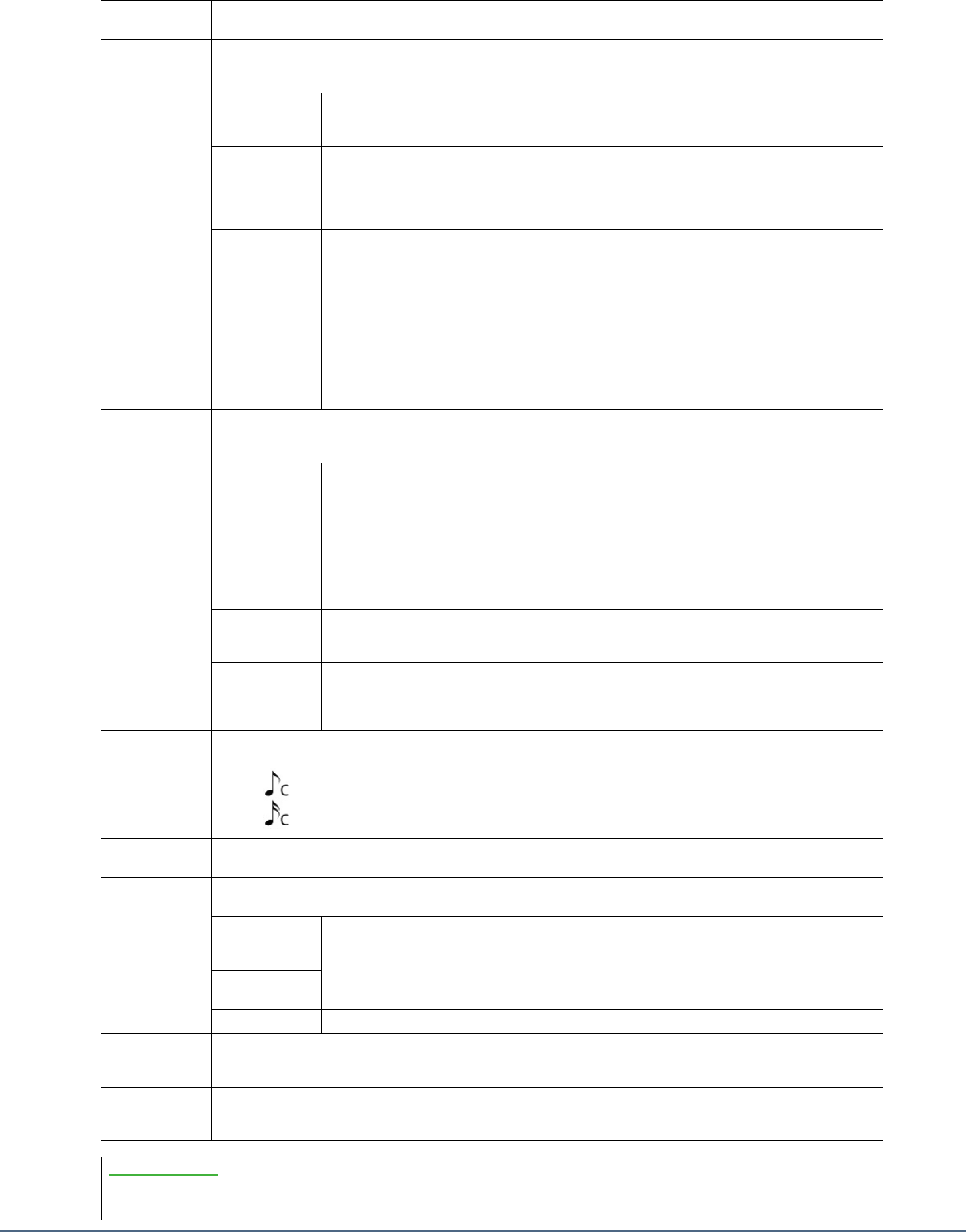
26 Genos Manuel de référence
Target Ch
(Canal cible)
Sélectionnez le canal cible à éditer. À l'exception de « Groove », tous les éléments s'appliquent au canal spécifié ici.
Groove Ce paramètre vous permet d'ajouter du swing à la musique ou de modifier le rythme des temps en introduisant des
changements subtils au niveau de la synchronisation (horloge) du style. Les réglages de Groove s'appliquent à tous les canaux
de la section sélectionnée.
Original Beat
(Temps
d'origine)
Spécifie les temps auxquels la synchronisation de Groove doit être appliquée. En d'autres termes, si le
réglage « 8 Beat » est sélectionné, la synchronisation de Groove s'appliquera aux croches et, en cas de
réglage du temps sur « 12 Beat », aux triolets de croches.
Beat Converter
(Convertisseur de
temps)
Modifie la synchronisation des temps (spécifiée à l'aide du paramètre « Original Beat » ci-dessus) en
fonction de la valeur sélectionnée. Par exemple, lorsque les paramètres Original Beat et Beat Converter
sont respectivement spécifiés sur « 8 Beat » et « 12 », toutes les croches de la section se transforment en
triolets de croche. Les réglages « 16A » et « 16B » de la fonction Beat Converter, qui apparaissent lorsque
le paramètre Original Beat est réglé sur « 12 Beat », sont des variations sur une double croche de base.
Swing
(Balancement)
Produit un effet de « swing » ou balancement par un glissement de synchronisation des rappels de temps
en fonction du paramètre « Original Beat » ci-dessus. Par exemple, si « Original Beat » est spécifié sur
« 8 Beat », le paramètre Swing retardera les deuxième, quatrième, sixième et huitième temps de chaque
mesure pour créer un effet de swing. Les réglages compris entre « A » et « E » produisent différents
degrés de swing, « A » étant le plus subtil et « E » le plus prononcé.
Fine (Réglage
précis)
Sélectionne une variété de « modèles » de Groove à appliquer à la section sélectionnée. Les réglages
« Push » permettent d'anticiper la reproduction de certains temps, tandis que « Heavy » retarde la
synchronisation d'autres temps. Les réglages numériques (2, 3, 4, 5) déterminent les temps affectés. Tous
les temps jusqu'au temps spécifié, à l'exception du premier, sont joués avec anticipation ou avec retard
(par exemple, le 2ème et le 3ème temps si vous avez sélectionné « 3 »). Dans tous les cas, le type « A »
produit un effet minimum, le type « B » un effet moyen et le type « C » un effet maximum.
Dynamics
(Dynamiques)
Ce paramètre modifie la vélocité/le volume (ou l'accentuation) de certaines notes durant la reproduction de style. Les réglages
du paramètre Dynamics peuvent s'appliquer à chaque canal séparément ou collectivement à l'ensemble des canaux du style
sélectionné.
Accent Type (Type
d'accentuation)
Détermine le type d'accentuation appliqué, autrement dit les notes qui sont accentuées.
Strength (Force) Détermine la force avec laquelle le type d'accentuation sélectionné (voir ci-dessus) est appliqué. Plus la
valeur est élevée, plus l'effet est puissant.
Expand/
Compress
(Expansion/
Compression)
Étend ou comprime la plage des valeurs de vélocité. Les valeurs supérieures à 100 % élargissent la plage
dynamique, tandis que les valeurs inférieures compriment celle-ci.
Boost/Cut
(Renforcer/
Couper)
Renforce ou diminue toutes les valeurs de vélocité. Les valeurs supérieures à 100 % accentuent la
vélocité totale, tandis que les valeurs inférieures réduisent celle-ci.
Apply To All
Channels
(Appliquer à tous
les canaux)
Lorsque ce paramètre est spécifié sur « On », les réglages de l'écran s'appliquent à tous les canaux de la
section actuellement sélectionnée.
Lorsque ce paramètre est spécifié sur « Off », les réglages de l'écran s'appliquent au canal spécifié par
« Target Ch » dans l'écran « Channel Edit » (Édition de canal).
Quantize
(Quantification)
Cette fonction est identique à la fonction MIDI Multi Recording (Enregistrement multi-pistes MIDI) (page 83), sauf en ce qui
concerne les deux paramètres supplémentaires suivants.
Velocity
(Vélocité
Renforce ou diminue la vélocité de toutes les notes du canal spécifié, en fonction du pourcentage spécifié ici.
Bar Copy
(Copier la
mesure)
Cette fonction permet de copier des données à partir d'une mesure ou d'un groupe de mesures vers un autre emplacement,
à l'intérieur du canal spécifié.
Source Top
(Début de la
source)
Spécifient respectivement la première (Source Top) et la dernière (Source Last) mesures dans la zone
àcopier.
Source Last
(Fin de la source)
Destination Indique la première mesure de l'emplacement de destination dans lequel les données seront copiées.
Bar Clear
(Effacer la
mesure)
Cette fonction efface toutes les données de la plage de mesures spécifiée à l'intérieur du canal sélectionné.
Remove Event
(Supprimer
l'événement)
Cette fonction vous permet de supprimer certains événements du canal sélectionné.
Les modifications apportées au style seront perdues si vous passez à un autre style ou si vous mettez l'instrument hors tension sans avoir exécuté
l'opération Save (étape 7 à la page 20).
Croches avec swing
Doubles croches avec swing
AVIS
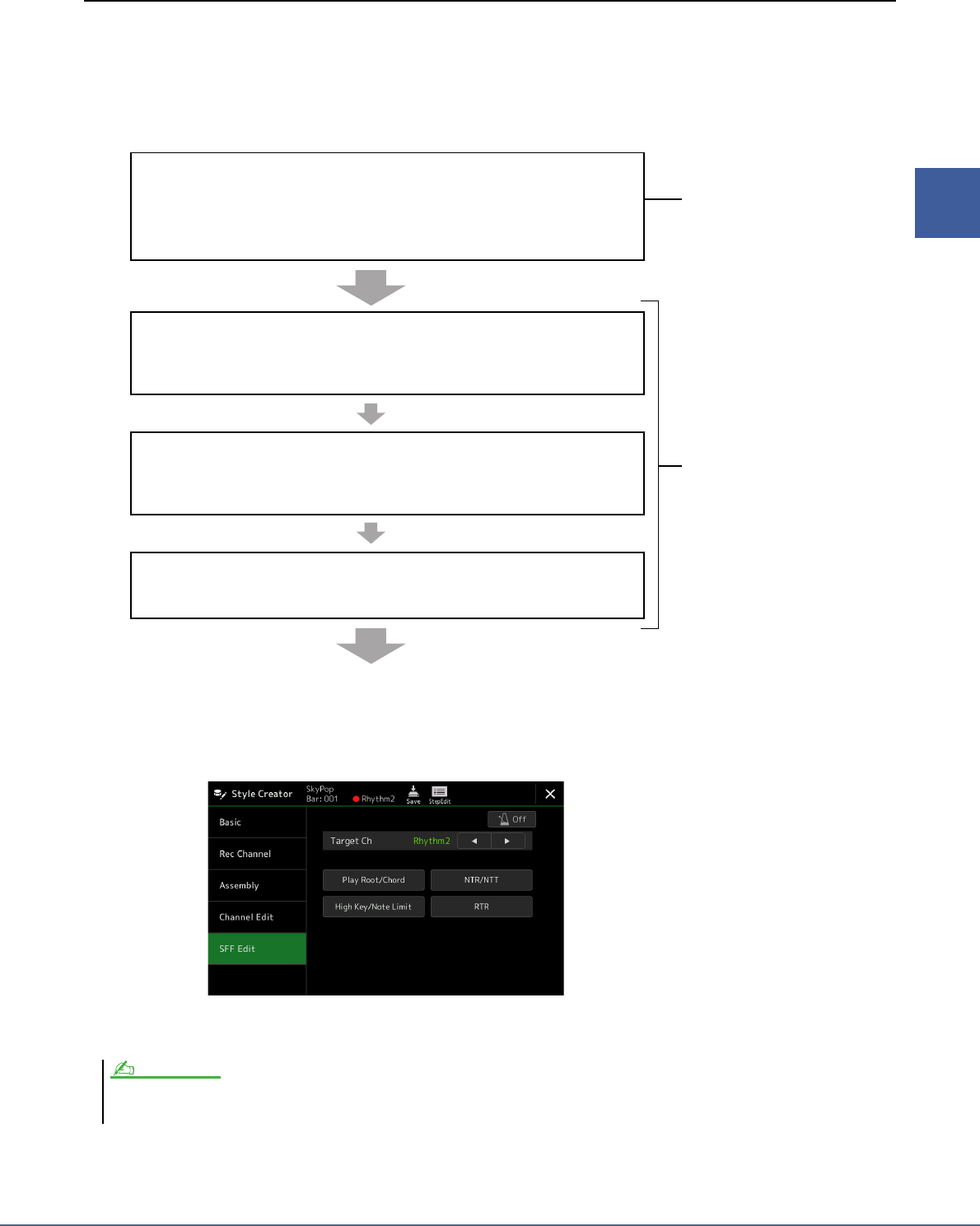
Genos Manuel de référence 27
1
Styles
SFF Edit (Édition SFF) — Réglages du format de fichier de style
Les explications fournies ici s'appliquent à l'étape 5 de la « Procédure de base » de la page page 20. Style File Format
(SFF) est un format de fichier de style qui réunit tout le savoir-faire de Yamaha en matière de reproduction de style au
sein d'un même format unifié. Le réglage des paramètres liés au format SFF détermine la manière dont les notes
originales sont converties en notes réellement retentissantes sur la base de l'accord que vous spécifiez dans la section
des accords du clavier. L'organigramme de conversion est illustré ci-dessous.
Les paramètres indiqués ci-dessus peuvent être réglés dans l'écran « SFF Edit ».
Si vous sélectionnez un style audio en guise de données de départ, la partie audio sera utilisée telle quelle. La partie audio ne peut être ni supprimée ni modifiée ni créée
àpartir de zéro.
Réglez ces paramètres avant
l'enregistrement.
Réglez ces paramètres après
l'enregistrement.
Réglages du motif source
• Source Root/Play Root
• Source Chord/Play Chord
Détermine la note et le type d'accord utilisés pour la reproduction.
Conversion des notes à partir du motif source
• NTR (Conversion via le changement de la note fondamentale de l'accord) …
page 28
•
NTT (Conversion via la modification du type d'accord) … page 28
Changements d'accords au cours d'une performance normale
Réglage de l'octave des notes converties
• High Key (Limite d'octave supérieure de la transposition de notes)
• Note Limit (Plage de notes entre la note la plus haute et la note la plus basse)
Divers
• RTR (Modification de la hauteur de ton des notes en réponse aux
changements d'accords)
Notes réellement audibles
NOTE
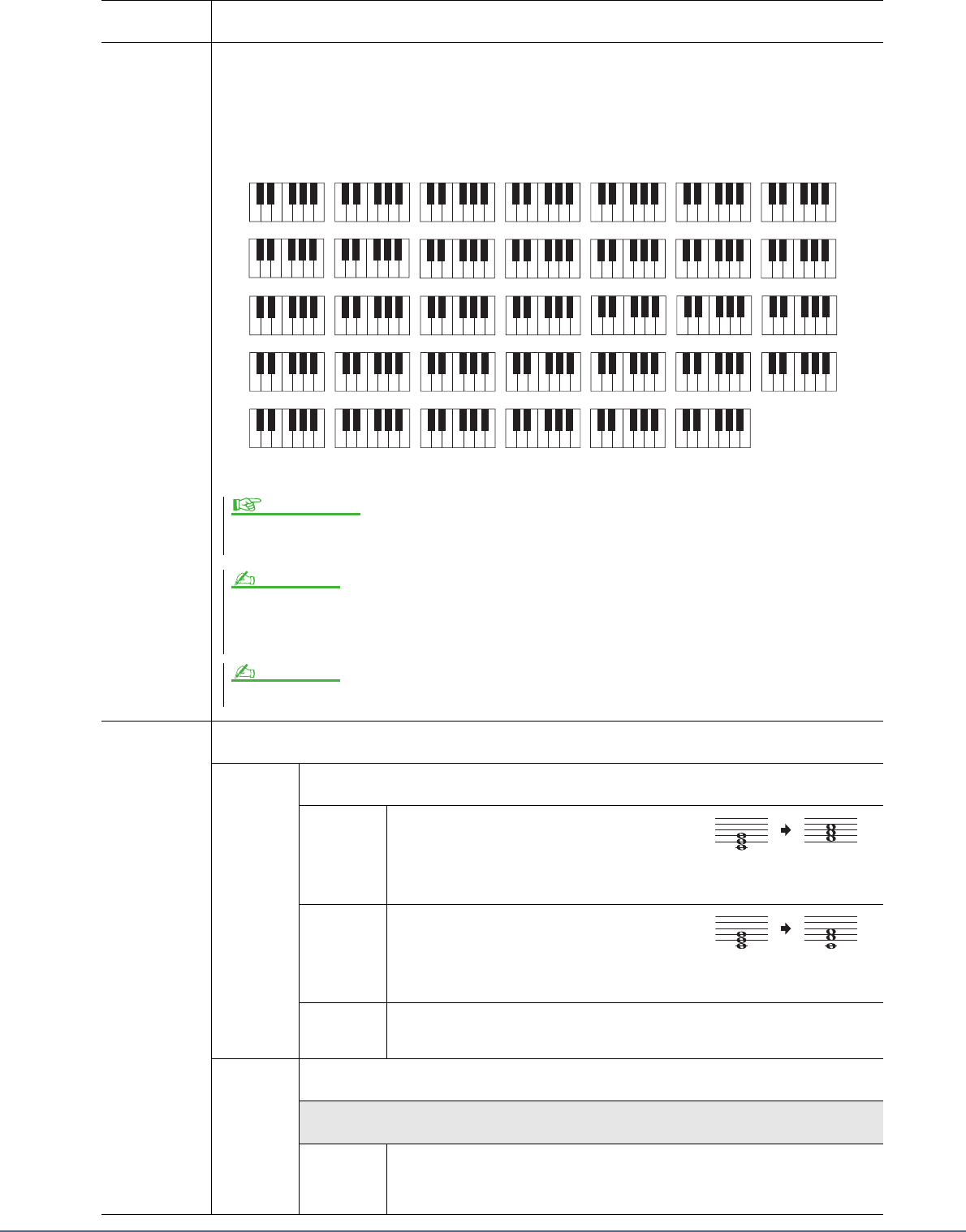
28 Genos Manuel de référence
Target Ch
(Canal cible)
Sélectionnez le canal cible à éditer.
Source Root/
Chord (Note
fondamentale/
accord sources)
(Play Root/
Chord
(Reproduire note
fondamentale/
accord))
Ces réglages déterminent la clé d'origine du motif source (c'est-à-dire la clé utilisée lors de l'enregistrement du motif dans un
canal non rythmique). Si vous définissez ici la valeur « Fm7 » le réglage « Fm7 » spécifié dans la section des accords du
clavier reproduira les données enregistrées à l'origine (motif source). Le réglage par défaut est « CM7 » (note fondamentale de
l'accord source = C et accord source = M7). Les notes reproductibles (notes de gamme et notes d'accord) varient selon le type
d'accord sélectionné ici. Lorsque l'option « Initialize Style » (Initialiser le style) s'exécute dans l'écran « Basic », le réglage par
défaut de CM7 est automatiquement sélectionné.
Notes reproductibles lorsque la note fondamentale source est C :
NTR/NTT
(Règle de
transposition de
note/Tableau de
transposition de
notes)
Les paramètres réglés ici déterminent la manière dont les notes du motif source sont converties en réponse aux changements
d'accord au cours de votre performance au clavier.
NTR Sélectionne la règle de transposition de note qui détermine la manière dont les notes du motif source sont
transposées en fonction du changement de valeur de Chord Root.
Root Trans
(Transposi-
tion de note
fondamen-
tale)
Lorsque la note fondamentale est transposée, l'intervalle
entre les notes est maintenu. Par exemple, les notes C3, E3
et G3 de la clé de C deviennent respectivement F3, A3 et
C4 lorsqu'elles sont transposées en F. Utilisez ce réglage
pour les canaux comportant des lignes mélodiques.
Root Fixed
(Note fonda-
mentale
fixe)
La note est maintenue le plus près possible de la plage de
notes précédente. Par exemple, les notes C3, E3 et G3 de la
clé de C deviennent respectivement C3, F3 et A3
lorsqu'elles sont transposées en F (Fa). Utilisez ce réglage
pour les canaux comportant des parties d'accord.
Guitar
(Guitare)
Ce paramètre sert exclusivement à la transposition de l'accompagnement pour guitare. Les
notes sont transposées pour retentir de manière similaire aux accords joués avec le doigté
naturel d'une véritable guitare.
Type NTT Sélectionne le tableau de transposition de notes qui détermine la manière dont les notes du motif source sont
transposées en fonction du changement de valeur de Chord Type.
-
Lorsque le paramètre NTR est spécifié sur « Root Trans » (Transposition de note fondamentale) ou
« Root Fixed » (Note fondamentale fixe) :
Bypass
(Contourne-
ment)
Lorsque le paramètre NTR est réglé sur Root Fixed, le tableau de transposition utilisé
n'effectue aucune conversion de notes. Lorsque le paramètre NTR est réglé sur Root Trans,
le tableau utilisé convertit les notes uniquement en maintenant les relations de hauteur de ton
entre les notes.
CRC CR CRC C RCCRC C CRCRC C CR
C
CCC CR CCC C CRCCC C RC
CRC
RCR
CR CR
C
CR CCR
C
CCR
CC
CR
RRCCC
CC RC
C
CC RC
CC
CR CC
CC
CR C CR
C
CC RC C
C
CR
CCR
CR R RC
CCR
CCC
C
CCC
C
CRC
CC
CCC C
C
CRC CR
CC
CRC CC
C
CCC
CC
CCCR
RCC
CCC
RCC
CRC CRR
C
CRC
RCC
CCCCR CCCCR CR
CMaj
Cm
7
C
CM
77
CM
(9)
C
(9)
6
Caug Cm
6
Cm
7 7
7
Cm
b5
7
Cm
(9)
Cm
(11)
CmM
7 7
CmM
(9)
Cdim Cdim
7
C
(9)
7
C
(13)
7
C
(b9)
7
Csus
4
C
1+8
C
1+5
C
b5
7
Cm
add9
7
CM
#11
C
#11
7
C
(#9)
7
C aug
7
CM aug
7
C sus
4
7
C
add9
C
(b13)
7
Csus
2
6
C
C = notes d'accord
C, R = notes recommandées
Assurez-vous de régler ces paramètres avant l'enregistrement. Si vous modifiez les réglages après l'enregistrement, le motif source
enregistré ne pourra pas être converti en notes appropriées lorsque vous changez l'accord durant votre performance au clavier.
IMPORTANT
Lorsque les paramètres se rapportant au canal sélectionné sous Target Ch sont réglés comme suit : NTR sur Root Fixed (Fondamentale fixe), NTT Type
(Type NTT) sur Bypass (Contournement) et NTT Bass (Tableau de transposition de basses) sur Off, les paramètres réglés ici se transforment respectivement en
« Play Root » (Reproduire note fondamentale) et « Play Chord » (Reproduire accord). Dans ce cas, vous pouvez modifier les accords et écouter le son ainsi
obtenu sur tous les canaux.
NOTE
Les réglages effectués ici ne sont pas appliqués lorsque le paramètre NTR est réglé sur « Guitar » (Guitare).
NOTE
Pour jouer un
accord majeur
en C (do).
Pour jouer un
accord majeur
en F (fa).
Pour jouer un
accord
majeur en C.
Pour jouer un
accord
majeur en F.
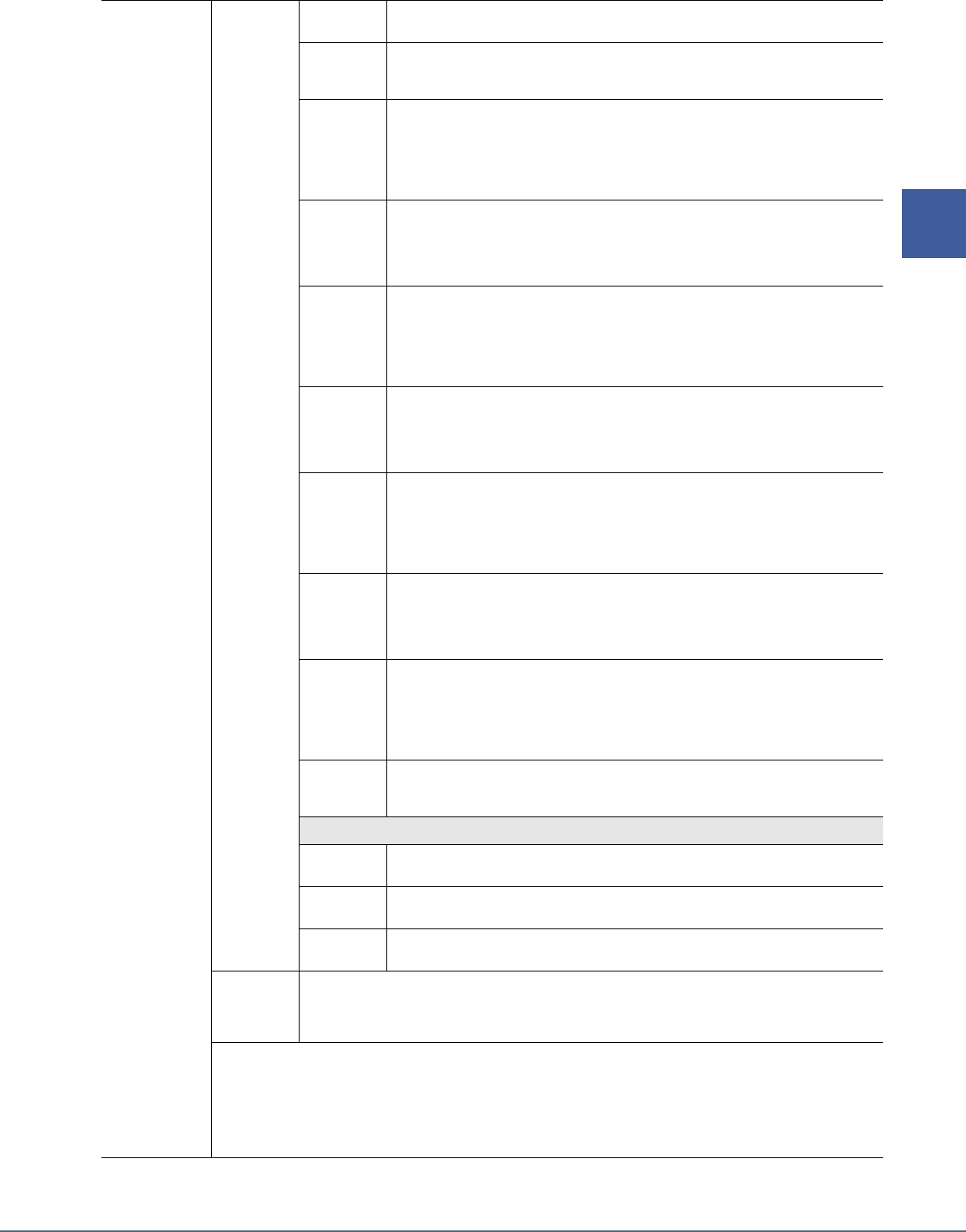
Genos Manuel de référence 29
1
Styles
NTR/NTT
(Règle de
transposition de
note/Tableau de
transposition de
notes)
NTT Type
(Type NTT)
Melody
(Mélodie)
Fonction utilisée pour la transposition d'une ligne mélodique. Utilisez ce paramètre pour les
canaux de mélodie tels que « Phrase1 » et « Phrase2 ».
Chord
(Accord)
Fonction utilisée pour la transposition de parties d'accords. Utilisez ce paramètre pour les
canaux « Chord1 » et « Chord2 », en particulier ceux-ci contiennent des parties d'accords de
type piano ou guitare.
Melodic
Minor
(Mineure
mélodique)
Lorsque vous passez d'un accord majeur à un accord mineur, ce tableau réduit le troisième
intervalle de la gamme d'un demi-ton. Lorsque vous passez d'un accord mineur à un accord
majeur, le troisième intervalle de l'accord mineur est augmenté d'un demi-ton. Les autres
notes ne sont pas modifiées. Utilisez ce paramètre pour les canaux mélodiques des parties
qui répondent uniquement aux accords majeurs et mineurs, telles que les introductions et les
codas.
Melodic
Minor 5th
(Mineure
mélodique
en 5ème)
En plus de la transposition précédente, les accords augmentés ou diminués affectent la 5ème
note du motif source.
Harmonic
Minor
(Mineure
harmonique)
Lorsque vous passez d'un accord majeur à un accord mineur, ce tableau réduit les troisième
et sixième intervalles de la gamme d'un demi-ton. Lorsque vous passez d'un accord mineur à
un accord majeur, le troisième intervalle de mineure et le sixième intervalle diminué sont
augmentés d'un demi-ton. Les autres notes ne sont pas modifiées. Utilisez ce paramètre pour
les canaux d'accords des sections qui répondent uniquement aux accords majeurs et
mineurs, telles que les introductions et les codas.
Harmonic
Minor 5th
(Mineure
harmonique
en 5e)
En plus de la transposition Harmonic Minor, les accords augmentés ou diminués affectent la
5ème note du motif source.
Natural
Minor
(Mineure
naturelle)
Lorsque vous passez d'un accord majeur à un accord mineur, ce tableau réduit les troisième,
sixième et septième intervalles de la gamme d'un demi-ton. Lorsque vous passez d'un accord
mineur à un accord majeur, le troisième intervalle de mineure et les sixième et septième
intervalles diminués sont augmentés d'un demi-ton. Les autres notes ne sont pas modifiées.
Utilisez ce paramètre pour les canaux d'accords des sections qui répondent uniquement aux
accords majeurs et mineurs, telles que les introductions et les codas.
Natural
Minor 5th
(Mineure
naturelle en
5ème)
Outre la transposition opérée par Natural Minor ci-dessus, les accords augmentés ou
diminués affectent la 5ème note du motif source.
Dorian Lorsque vous passez d'un accord majeur à un accord mineur, ce tableau réduit les troisième
et septième intervalles de la gamme d'un demi-ton. Lorsque vous passez d'un accord mineur
à un accord majeur, le troisième intervalle de l'accord mineur et le septième intervalle
diminué sont augmentés d'un demi-ton. Les autres notes ne sont pas modifiées. Utilisez ce
paramètre pour les canaux d'accords des sections qui répondent uniquement aux accords
majeurs et mineurs, telles que les introductions et les codas.
Dorian 5th
(Dorian en
5ème)
Outre la transposition opérée par Dorian ci-dessus, les accords augmentés ou diminués
affectent la 5ème note du motif source.
-
Lorsque le paramètre NTR est réglé sur « Guitar » :
All Purpose
(Universel)
Ce tableau convertit les sons grattés et arpégés.
Stroke
(Coup)
Convient aux sons grattés de guitare. Certaines notes peuvent retentir comme si elles étaient
assourdies. Ceci est normal lorsque l'accord est joué sous forme de coups de guitare.
Arpeggio
(Arpège)
Convient au son arpégé de la guitare et produit de superbes sons d'arpège à quatre notes.
NTT Bass
(Tableau de
transposition
de basses)
Le canal pour lequel ce paramètre est réglé sur « On » sera reproduit par la note fondamentale de basse si
l'accord de basse est reconnu par l'instrument. Lorsque le réglage NTR est spécifié sur Guitar et que ce
paramètre est réglé sur « On », seule la note affectée à la basse est reproduite par la note fondamentale de
basse.
Réglages NTR/NTT pour les canaux rythmiques
Les canaux rythmiques n'étant pas concernés par les changements d'accords, veillez à effectuer les réglages suivants :
• NTR = Root Fixed
• NTT = Bypass
• NTT Bass = Off
Lorsque les valeurs ci-dessus sont spécifiées, les paramètres « Source Root » et « Source Chord » se transforment
respectivement en « Play Root » et « Play Chord ».
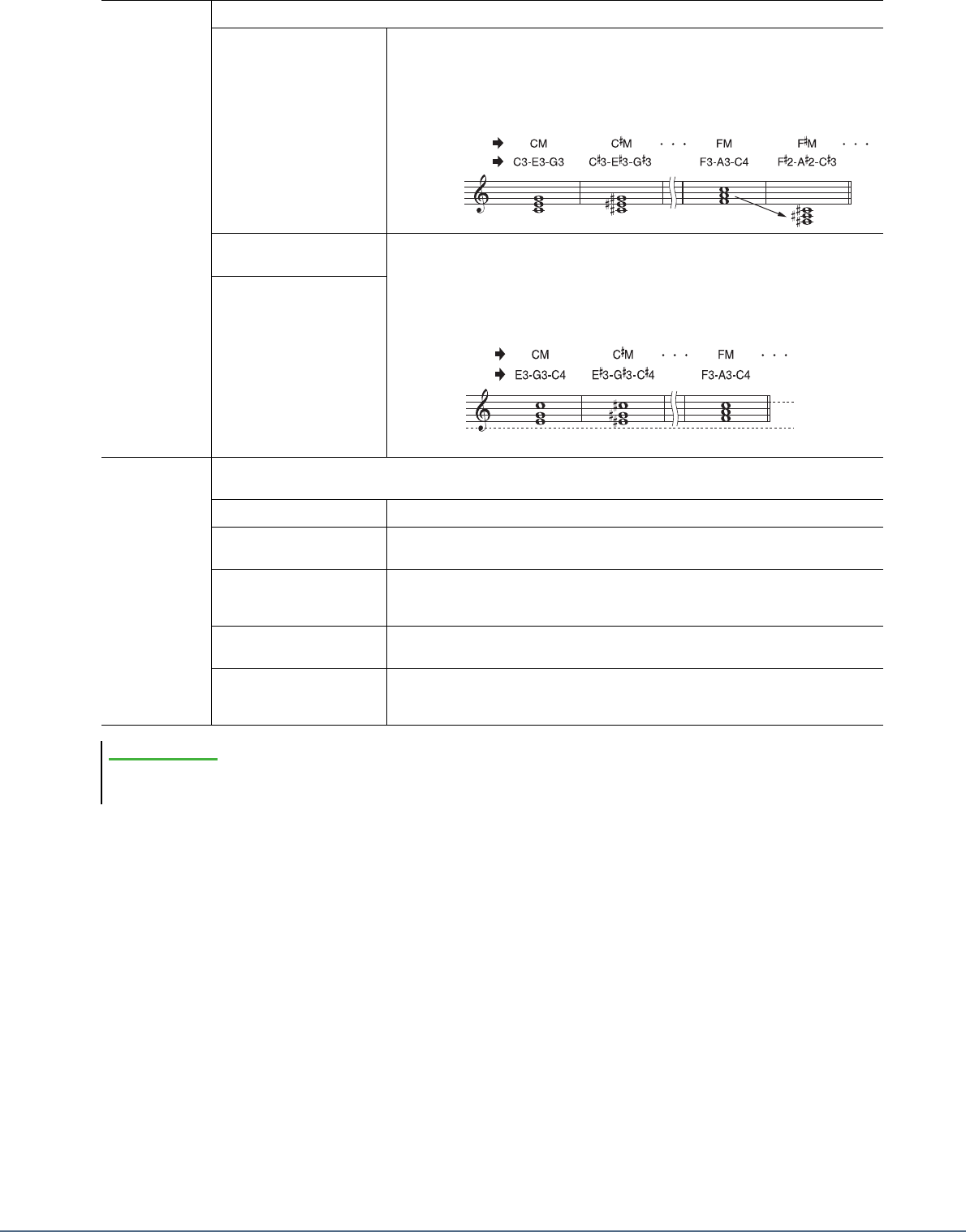
30 Genos Manuel de référence
High Key/Note
Limit (Note
supérieure/
Limite de note)
Ajuste l'octave des notes converties via NTT et NTR.
High Key (Note supérieure) Ce paramètre définit la note supérieure (limite d'octave supérieure) de la transposition de
notes pour la modification de la note fondamentale de l'accord. Toutes les notes calculées
pour être plus hautes que la note supérieure sont ramenées à l'octave inférieure suivante. Ce
réglage ne fonctionne que lorsque le paramètre NTR (page 28) est réglé sur « Root Trans ».
Note Limit Low (Note la
plus basse) Ce paramètre définit la plage de notes (notes la plus haute et la plus basse) des sonorités
enregistrées dans les canaux de style. En réglant correctement la plage, vous pouvez obtenir
des sonorités extrêmement réalistes – en d'autres termes, aucune note en dehors de la plage
naturelle n'est reproduite, comme les notes très basses ou les graves d'un piccolo.
Note Limit High (Note la plus
haute)
RTR (Règle de
redéclenche-
ment)
Ces réglages déterminent si les notes cessent de retentir ou non ainsi que la manière dont leur hauteur change en réponse aux
changements d'accords.
Stop (Arrêt) Les notes cessent d'être audibles.
Pitch Shift La hauteur de ton de la note varie, à moins d'une nouvelle attaque, pour s'adapter au type du
nouvel accord.
Pitch Shift to Root
(Glissement de hauteur vers
la note fondamentale)
La hauteur de ton de la note varie sans nouvelle attaque pour correspondre à la note
fondamentale du nouvel accord. L'octave de la nouvelle note reste toutefois inchangée.
Retrigger (Redéclenchement) La note est redéclenchée par une nouvelle attaque dont la hauteur correspond à l'accord
suivant.
Retrigger To Root
(Redéclenchement à la note
fondamentale)
La note est redéclenchée par une nouvelle attaque au niveau de la note fondamentale de
l'accord suivant. L'octave de la nouvelle note reste toutefois inchangée.
Les modifications apportées au style seront perdues si vous passez à un autre style ou si vous mettez l'instrument hors tension sans avoir exécuté
l'opération Save (étape 7 à la page 20).
Exemple : lorsque la note la plus haute est en F.
Changements de
note fondamentale
Notes jouées
Exemple : lorsque la note la plus basse est C3 et la plus haute D4.
Changements de
note fondamentale
Notes jouées
Limite
supérieure
Limite inférieure
AVIS
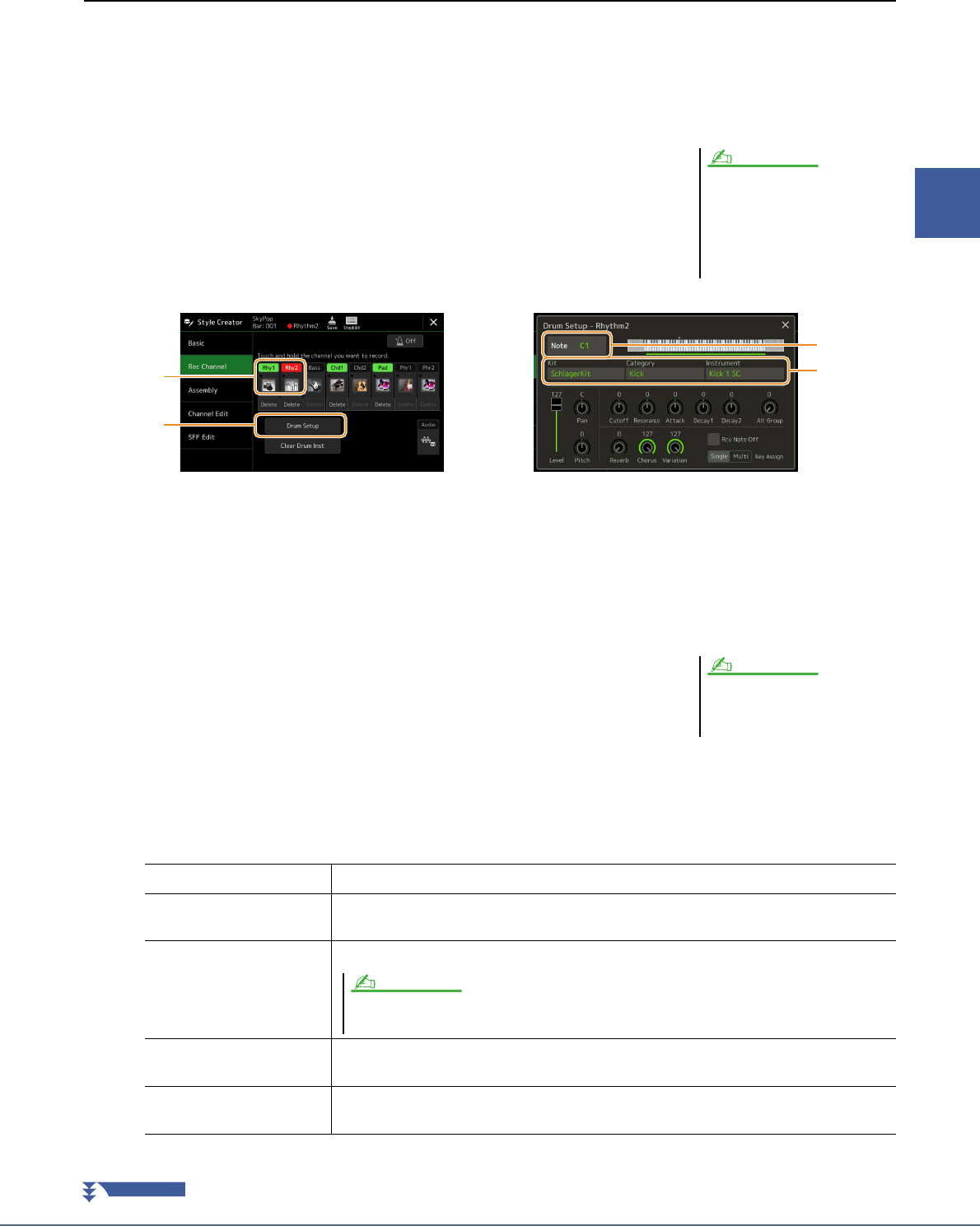
Genos Manuel de référence 31
1
Styles
Édition des parties rythmiques d'un style (Drum Setup)
Les explications fournies ici s'appliquent à l'étape 5 de la « Procédure de base » de la page page 20. Les parties
rhytmiques d'un style prédéfini sont constitués d'un kit de batterie prédéfini, chaque son de batterie étant affecté à une
note distincte. Vous pouvez vouloir modifier le son et les affectations de note ou effectuer des réglages plus détaillés
en termes de balance de volume, d'effet, etc. En utilisant la fonction Drum Setup (Configuration de batterie) de Style
Creator, vous modifiez la partie rythmique d'un style et le sauvegardez en tant que style d'origine.
1
Dans l'écran « Rec Channel », touchez le canal rythmique
souhaité de manière prolongée jusqu'à ce qu'il s'affiche
en rouge.
2
Touchez [Drum Setup] pour appeler la fenêtre « Drum Setup » (Configuration de batterie).
3
Si nécessaire, appuyez sur la touche [START/STOP] de la section STYLE CONTROL
pour lancer la reproduction de la partie rythmique.
Les sons reproduits sont indiqués sur le clavier affiché à l'écran, ce qui vous permet de vérifier la note à éditer.
4
Sélectionnez la note à éditer en touchant l'écran.
5
Sélectionnez les éléments Kit, Category (Catégorie) et Instrument souhaités
(dans cet ordre).
6
Effectuez des réglages détaillés si nécessaire.
Lorsque les sons de batterie sont
affectés aux différentes sections du
canal sélectionné, les sons sont
spécifiés sur la section actuellement
sélectionnée de sorte à utiliser la
fonction Drum Setup.
NOTE
1
2
4
5
Vous pouvez aussi sélectionner la note
en question en appuyant sur celle-ci
directement sur le clavier.
NOTE
Level (Niveau) Règle le niveau de volume.
Pan (Balayage
panoramique)
Détermine la position de balayage panoramique stéréo.
Pitch (Hauteur de ton) Règle de manière précise la hauteur de ton par incréments de centièmes de tons.
Cutoff (Coupure) Détermine la fréquence de coupure ou la bande de fréquence effective du filtre. Plus les
valeurs sont élevées, plus le son est clair.
Resonance (Résonance) Détermine l'importance accordée à la fréquence de coupure (résonance), définie via le
paramètre Filter Cutoff ci-dessus. Plus les valeurs sont élevées, plus l'effet est prononcé.
Dans la terminologie musicale, un « centième » représente 1/100e de demi-ton. (100 centièmes correspondent
à un demi-ton).
NOTE
PAGE SUIVANTE
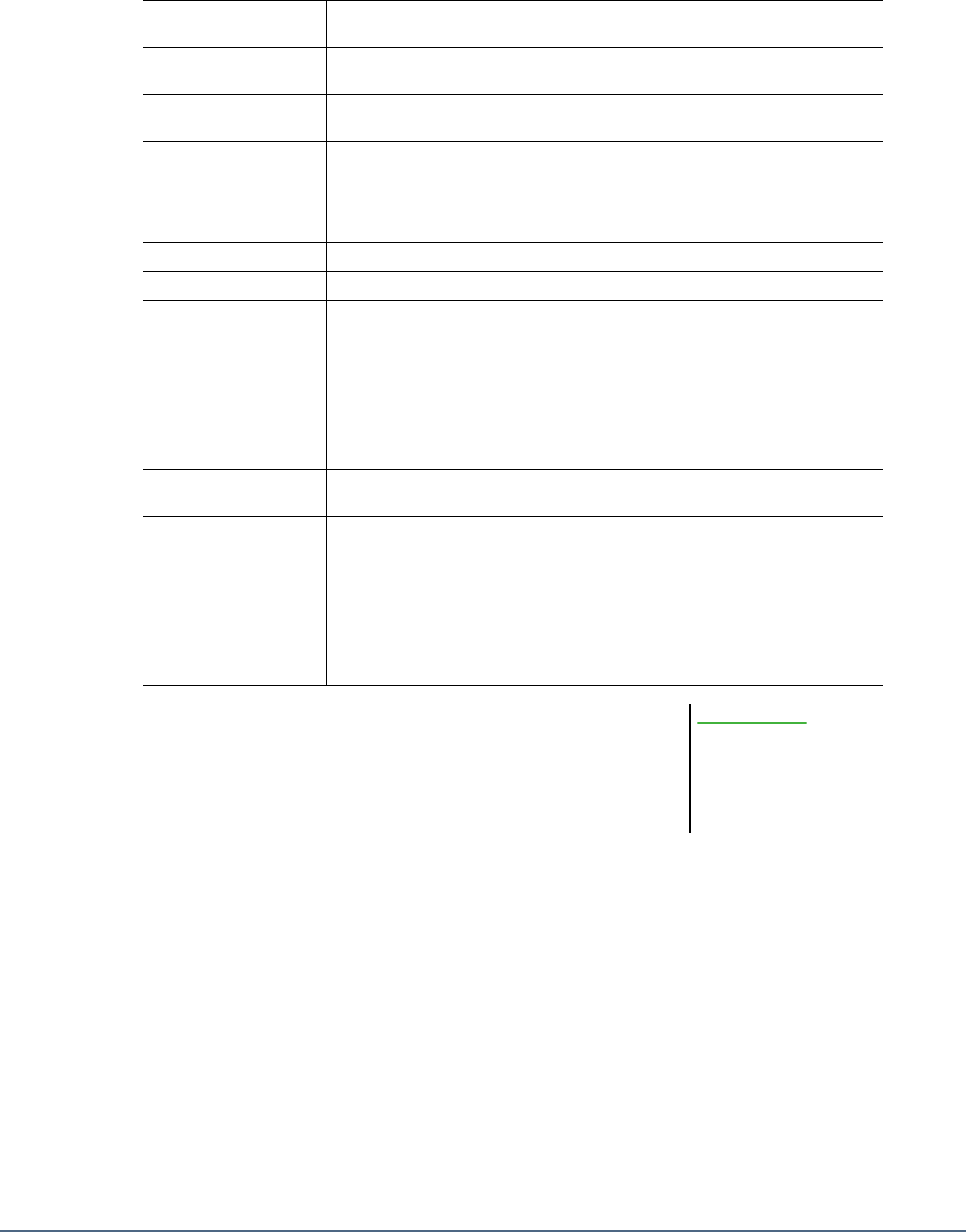
32 Genos Manuel de référence
7
Appuyez sur la touche [EXIT] pour fermer la fenêtre
« Drum Setup ».
Attack (Attaque) Détermine la vitesse à laquelle le son atteint son niveau maximum une fois que vous avez
appuyé sur une touche. Plus la valeur est élevée, plus l'attaque est rapide.
Decay 1 (Chute 1) Détermine la vitesse à laquelle le son atteint son niveau de maintien (niveau légèrement
inférieur au niveau maximum). Plus la valeur est élevée, plus la chute est rapide.
Decay 2 (Chute 2) Détermine la vitesse à laquelle le son décline jusqu'au silence une fois que vous avez relâché
la touche. Plus la valeur est élevée, plus la chute est rapide.
Alt Group (Groupe
alternatif)
Détermine le groupe alternatif. Des instruments appartenant à un même numéro de groupe
ne peuvent pas retentir simultanément. L'utilisation d'un instrument répertorié au sein d'un
groupe numéroté suspend immédiatement le son de tous les autres instruments de ce groupe.
Si ce paramètre est défini sur 0, tous les instruments du groupe pourront retentir en même
temps.
Reverb (Réverbération) Règle la profondeur de réverbération.
Chorus (Chœur) Règle la profondeur de chœur.
Variation Règle la profondeur de l'effet de variation (DSP1).
Lorsque le paramètre « Connection » (Connexion) est réglé sur « Insertion » dans l'écran
Mixing Console (Console de mixage) et que le canal rythmique est sélectionné comme
partie d'affectation, ce paramètre agit comme suit :
•
Lorsque le paramètre Variation Send (Envoi de variation) est réglé sur « 0 »:
aucun
effet ne s'applique à l'instrument (Insertion Off, Désactivation de l'insertion).
•
Lorsque le paramètre Variation Send est réglé dans la plage de valeur « 1–127 »:
les effets s'appliquent à l'instrument (Insertion On, Activation de l'insertion).
Rcv Note Off (Réception de
désactivation de note)
Détermine si les messages de désactivation de note sont reçus ou non.
Key Assign (Affectation de
touche)
Détermine le mode Key Assign (Assignation de touche). Ce paramètre n'est opérationnel
que lorsque le paramètre XG « SAME NOTE NUMBER KEY ON ASSIGN »
(Réinitialisation de la touche du même numéro de note) du kit est réglé sur « INST »
(reportez-vous à cet effet au document « Data List », disponible sur le site Web).
•
Single (Unique) :
la répétition successive d'un même son entraîne sa coupure ou son
assourdissement.
•
Multi :
l'émission d'un son se poursuit jusqu'à sa chute, même s'il est reproduit à plusieurs
reprises.
Les modifications apportées au
style seront perdues si vous
passez à un autre style ou si vous
mettez l'instrument hors tension
sans avoir exécuté l'opération
Save (étape 7 à la page 20).
AVIS
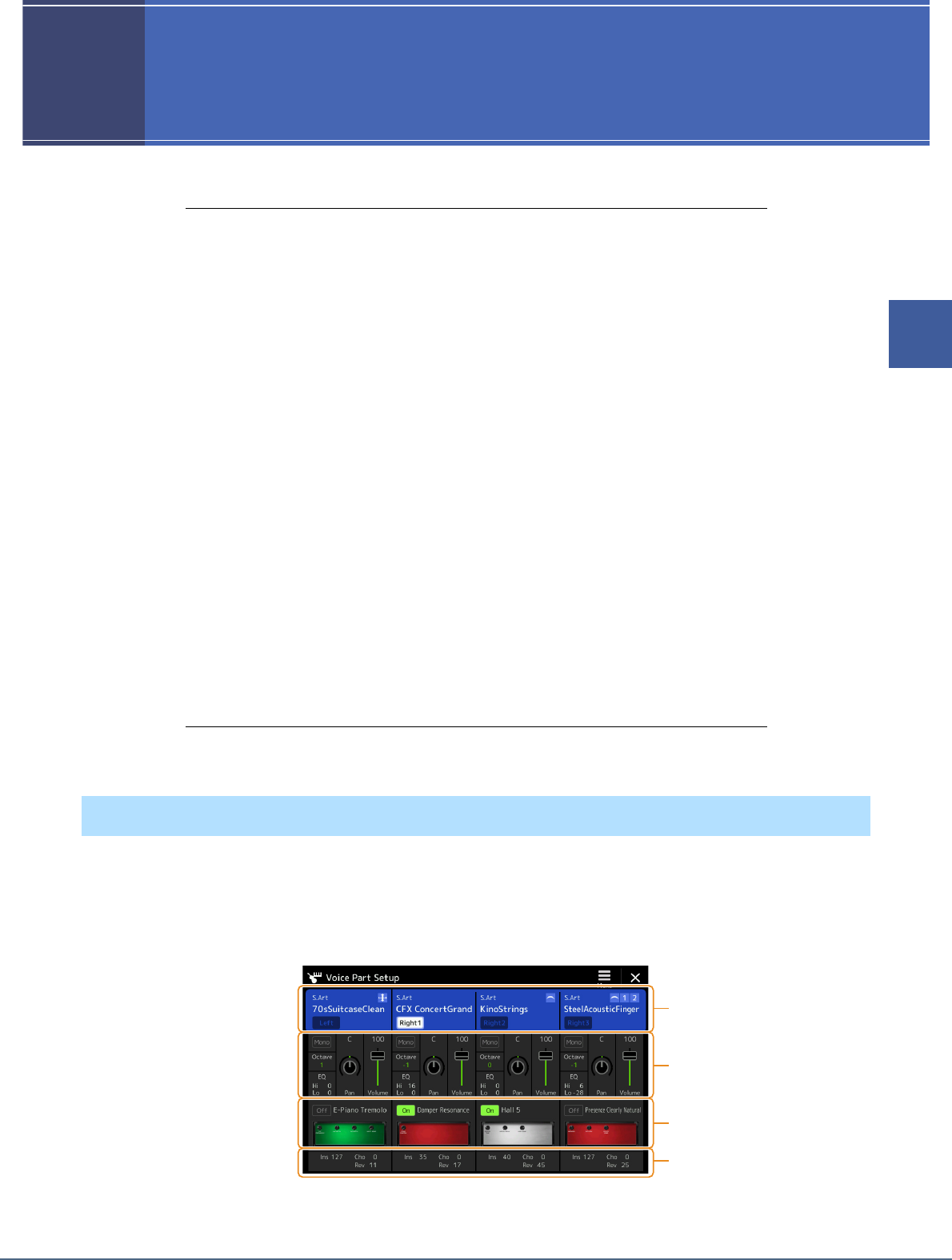
Genos Manuel de référence 33
2
Sonorités
2
2
Sonorités
Contenu
Écran Voice Part Setup .............................................................................................................33
Réglages liés à l'écran Voice Selection .....................................................................................35
Types de sonorités (caractéristiques).......................................................................................36
Enregistrement de fichiers dans l'onglet Favorite..................................................................38
Réglages du métronome............................................................................................................38
• Metronome (Métronome).....................................................................................................38
• Tap Tempo (Tempo par tapotement) ....................................................................................38
Réglages liés au clavier et au joystick......................................................................................39
• Réglage de la réponse au toucher du clavier........................................................................39
• Réglages du joystick ............................................................................................................40
Réglages liés aux parties de clavier (Voice Setting) ................................................................41
• Tune (Accord) ......................................................................................................................41
• Voice Set Filter (Filtre de réglage de sonorité) ....................................................................41
• S.Art2/Arpeggio (S.Art2/Arpège)........................................................................................41
Transposition de la hauteur de ton par demi-tons .................................................................42
Réglage précis de la hauteur de ton de l'ensemble de l'instrument (Master Tune).............43
Sélection ou création d'un tempérament (Scale Tune)...........................................................43
• Sélection ou création d'un tempérament à partir des deux types
présélectionnés (Main Scale) ...............................................................................................44
• Création et utilisation temporaire d'un tempérament (Sub Scale) .......................................45
Réglages détaillés des fonctions Harmony/Arpeggio..............................................................46
Édition des sonorités (Voice Edit) ............................................................................................48
• Paramètres modifiables dans l'écran Voice Edit...................................................................49
Édition d'une sonorité Organ Flutes (Voice Edit) ..................................................................52
Édition des sonorités Ensemble Voice (Voice Edit).................................................................54
• Paramètres modifiables dans l'écran Ensemble Voice Edit..................................................54
L'écran Voice Part Setup (Configuration de la partie de sonorité) appelé via la touche [VOICE] affiche de manière
conviviale les réglages actuellement sélectionnés des différentes parties du clavier (ou des parties de sonorités
Ensemble Voice). En outre, il permet d'effectuer d'importants réglages applicables aux sonorités, notamment en
termes d'égalisation et d'effets.
Écran Voice Part Setup
q
e
w
r
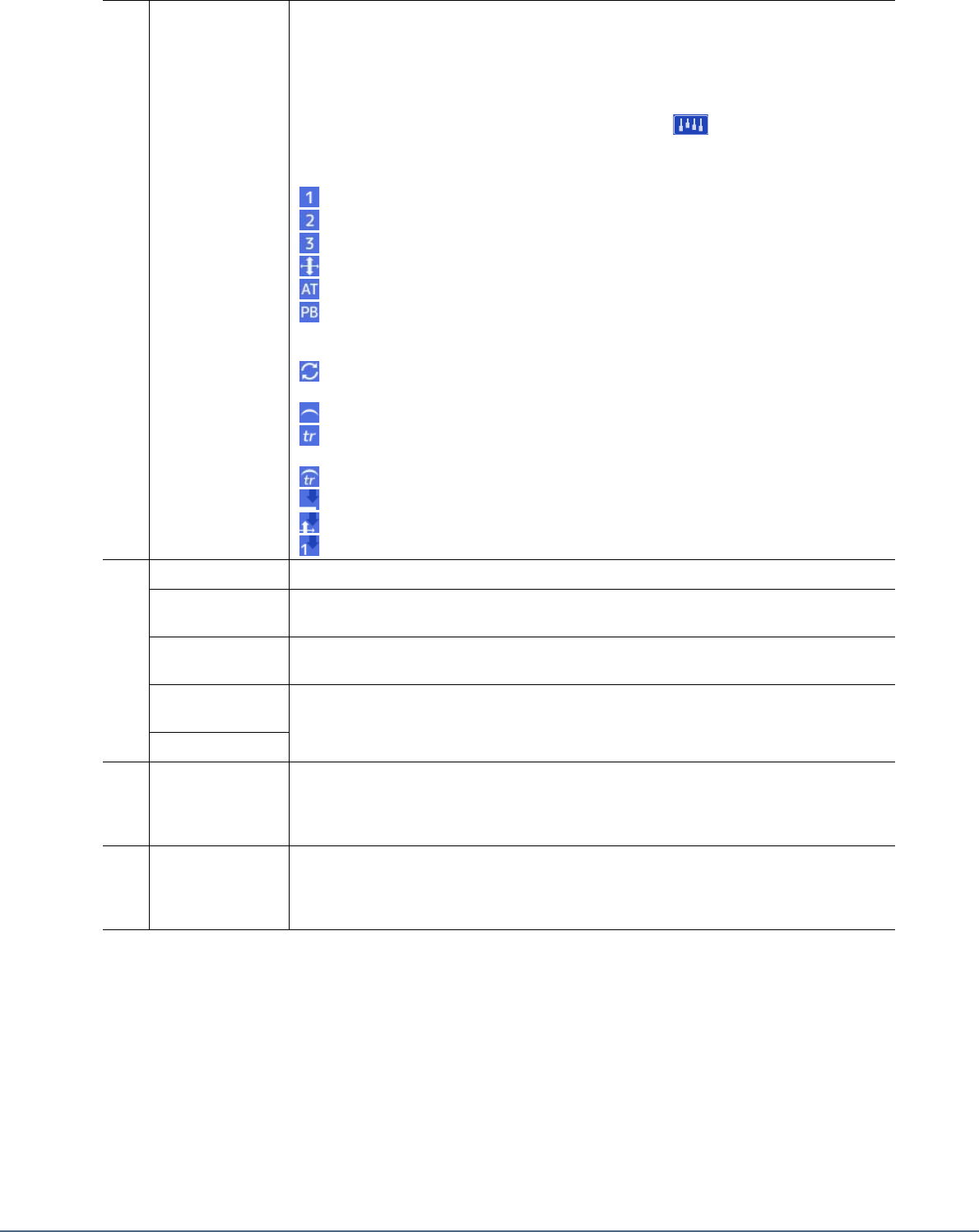
34 Genos Manuel de référence
Stockage de la configuration d'une partie de sonorité
Si vous souhaitez stocker les réglages effectués sur l'écran Voice Part Setup (Configuration de partie de sonorité),
utilisez la mémoire de registration. Appuyez sur la touche [MEMORY] (Mémoire) de la section REGISTRATION
MEMORY (Mémoire de registration), cochez le paramètre « Voice » et appuyez sur l'une des touches [1]–[10] de la
section REGISTRATION MEMORY pour enregistrer les réglages de sonorité.
q
Voice (Sonorité) Indique la sonorité actuellement sélectionnée et l'état d'activation/désactivation de la partie y
afférente. Appuyez sur un nom de sonorité pour appeler l'écran Voice Selection (Sélection de
sonorité) de la partie correspondante. Il suffit de toucher l'icône de la partie en question pour
l'activer ou la désactiver.
Lorsque la sonorité Organ Flutes est sélectionnée, vous pouvez appeler l'écran Voice Edit (Édition de
sonorité) (page 52) correspondant à la partie en touchant l'icône (Organ Flutes) reproduite ici.
Lorsqu'une sonorité Super Articulation (S.Art/S.Art2), Revo Drums ou Revo SFX est sélectionnée,
les icônes suivantes apparaissent pour indiquer la disponibilité des effets et la manière de les utiliser.
: Appuyez sur la touche [ART. 1].
: Appuyez sur la touche [ART. 2].
: Appuyez sur la touche [ART. 3].
: Déplacez le joystick vers le haut.
: Appuyez à nouveau sur une touche après que la note a été jouée.
: Positionnez le joystick horizontalement pour modifier la hauteur de ton. Lorsque vous
appuyez sur plusieurs touches en même temps, le changement de hauteur de ton s'applique
à une seule note uniquement.
: Appuyez sur n'importe quelle touche à plusieurs reprises pour basculer entre les sons
(formes d'ondes).
: Jouez les notes en mode legato.
: Tout en maintenant une touche enfoncée, appuyez sur une autre touche et relâchez-la pour
jouer des trilles.
: Le mode legato et les trilles s'appliquent. Voir ci-dessus.
: Appuyez sur la touche avec force.
: Appuyez sur la touche avec force tout en déplaçant le joystick vers le haut.
: Appuyez sur la touche avec force tout en maintenant la touche [ART.1] enfoncée.
w
Mono/Poly Détermine si la sonorité est reproduite en mode monophonique ou polyphonique.
Octave Détermine la plage de variation de la hauteur de ton en octaves, sur deux octaves vers le haut ou le
bas pour chaque partie de clavier.
EQ (Égaliseur) Indique les réglages de l'égaliseur effectués dans l'écran Mixer (page 125). Touchez ici pour
accéder à l'écran Mixer.
Pan (Balayage
panoramique)
Règle la position stéréo (panoramique) ou le volume de chaque partie. Les réglages effectués ici
sont équivalents à ceux de l'écran Mixer (page 129).
Vo l u me
e
Insertion Effect
(Effet d'insertion)
Indique le type d'effet d'insertion actuellement sélectionné pour la partie ainsi que l'état d'activation/
désactivation de l'effet. Touchez « On » ou « Off » respectivement pour activer ou désactiver les
effets d'insertion. En touchant une autre zone à cet emplacement, vous appelez l'écran de réglage de
l'effet d'insertion (page 128) pour la partie correspondante.
r
Effect Depth Ins/
Cho/Rev
(Profondeur de
l'effet Ins/Cho/Rev)
Indique la profondeur de Insertion Effect, Chorus et Reverb pour la partie réglable dans l'écran
Mixer (pages 127, 129). Touchez ici pour accéder à la page Effect (Effet) de l'écran Mixer.
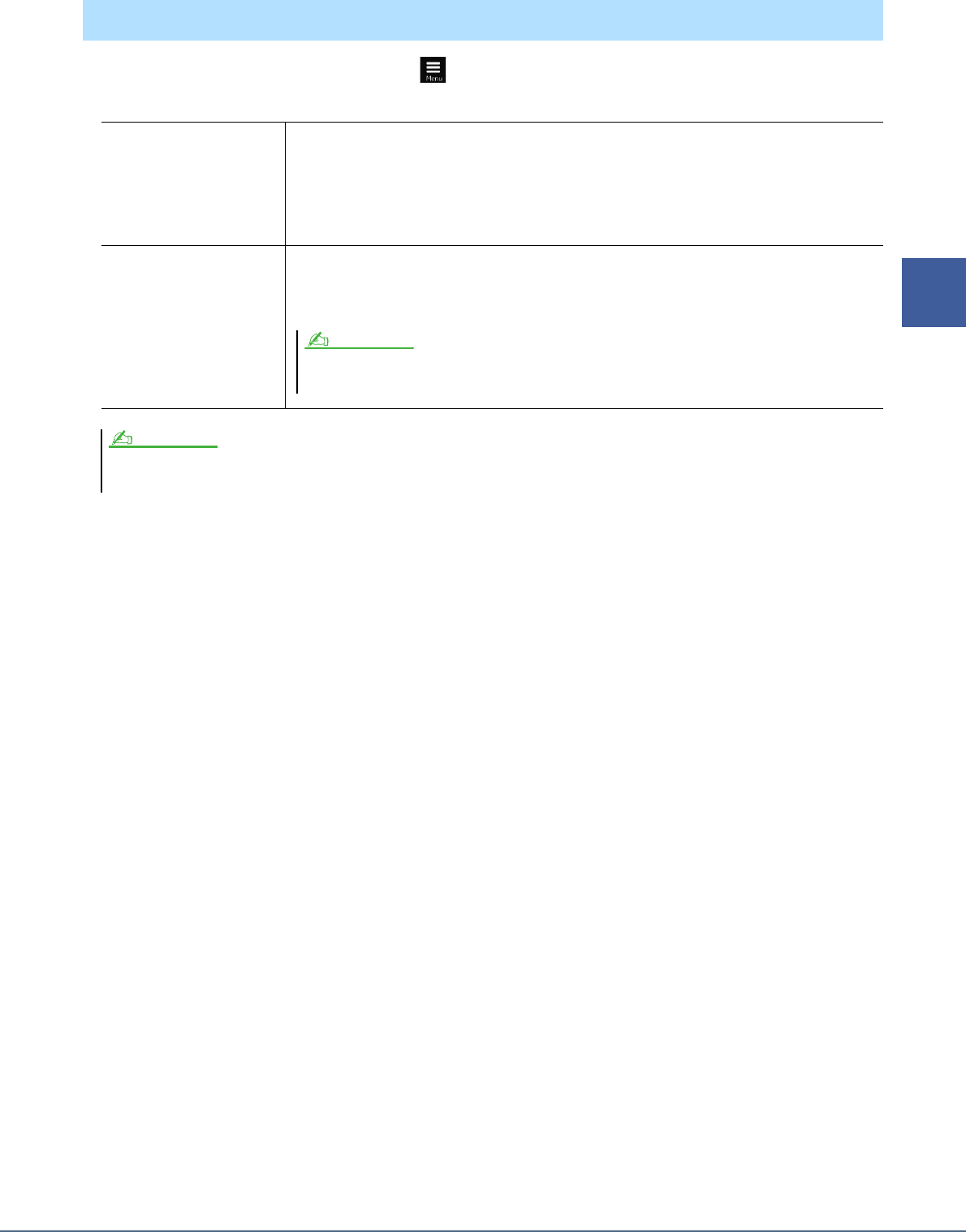
Genos Manuel de référence 35
2
Sonorités
Dans la fenêtre contextuelle appelée en touchant (Menu) dans l'écran Voice Selection (Sélection de sonorité),
vous pouvez effectuer les réglages décrits ci-après.
Réglages liés à l'écran Voice Selection
Category (Catégorie) Détermine la manière dont la page Voice Category (Catégorie de sonorité) s'ouvre lorsque une
catégorie de sonorité est sélectionnée.
•
Open & Select (Ouvrir et sélectionner) :
ouvre la page et affiche automatiquement comme
réglage de la catégorie Voice la sonorité précédemment sélectionnée.
•
Open Only (Ouvrir uniquement) :
ouvre la page et affiche comme réglage la sonorité
actuellement sélectionnée.
Voice Number (Numéro de
sonorité)
Détermine si la banque et le numéro de sonorité sont affichés dans l'écran Voice Selection. Cela
peut s'avérer utile lorsque vous voulez vérifier les valeurs MSB/LSB de sélection de banque et le
numéro de changement de programme à spécifier lors de la sélection de la sonorité à partir d'un
périphérique MIDI externe.
Les menus [Voice Edit] (Édition de sonorité), [Mixer] (Console de mixage) et [Voice Setting] (Réglage de sonorité) sont les mêmes que ceux de l'écran Menu appelé via la
touche [MENU].
Les numéros affichés ici débutent à partir de « 1 ». Par conséquent, les numéros de changement de programme MIDI
réellement attribués sont inférieurs d'une unité à ce qui est affiché, puisque ce système de numérotation part de « 0 ».
NOTE
NOTE
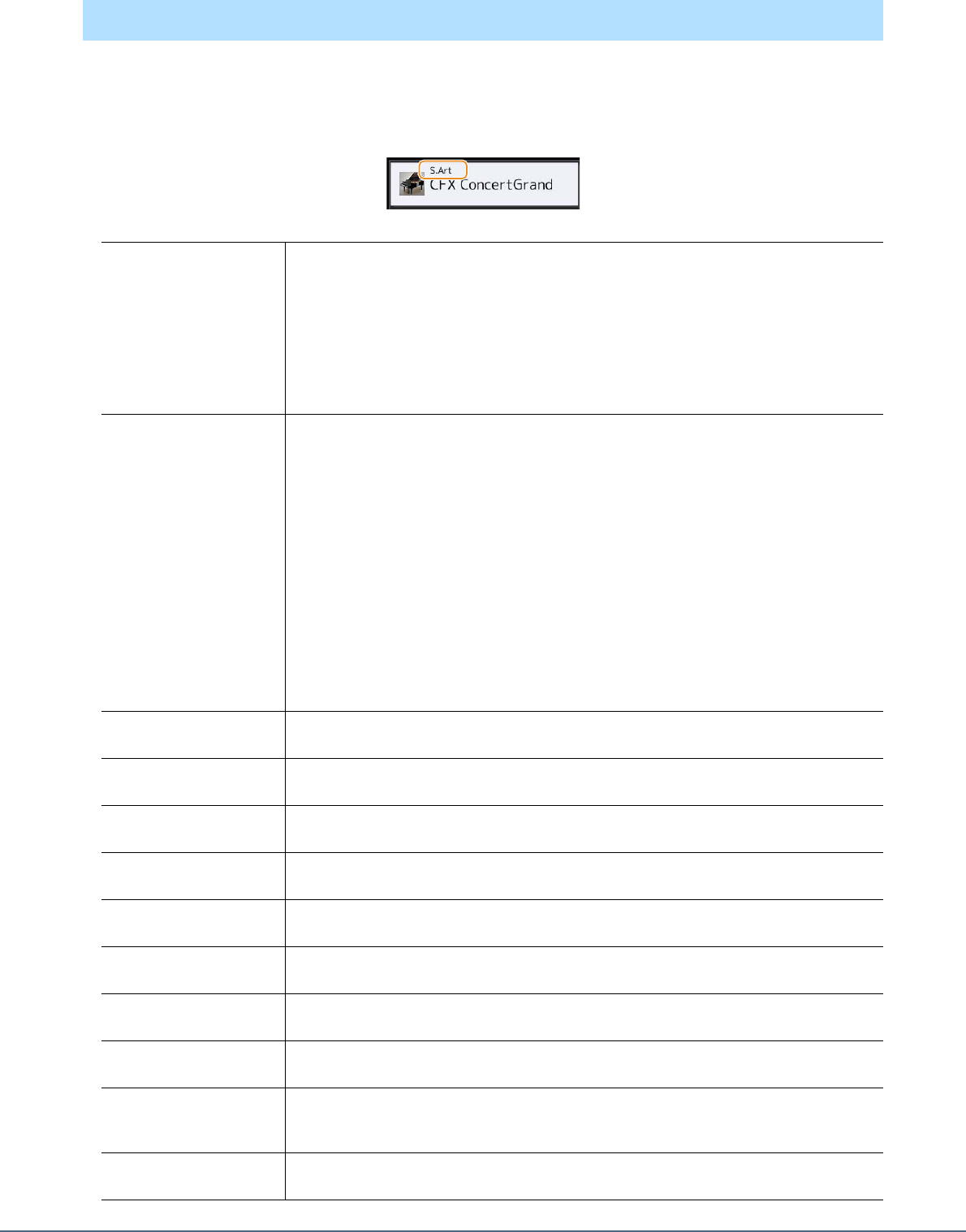
36 Genos Manuel de référence
Les caractéristiques qui définissent les différents types de sonorité et leurs avantages en termes de performance sont
décrits ci-dessous. Pour visualiser les différents types de sonorité, reportez-vous à la page « Voice List » (Liste des
sonorités) figurant dans le document « Data List » disponible sur le site Web. Seuls les types signalés par un astérisque
« * » dans la liste ci-dessous sont reportés en haut à gauche du nom de la sonorité dans l'écran Voice Selection.
Types de sonorités (caractéristiques)
S.Art (Super Articulation)* Ces sonorités offrent de nombreux avantages grâce à leurs possibilités de jeu très importantes et
leur contrôle expressif en temps réel.
Par exemple, avec la sonorité Saxophone, si vous jouez un C (do), puis un D (ré) dans un legato très
appuyé, vous obtiendrez un changement de note homogène, comme si le saxophoniste jouait les
deux notes dans un même souffle.
De même, la sonorité Concert Guitar vous permet de reproduire un C puis un E (mi) dans un legato
prononcé mais ferme, qui entraîne un glissement de hauteur de ton de C à E. Selon la force de votre
jeu, d'autres effets tels que des bruits de trille ou de souffle (sonorité Trumpet) ou de doigts
(sonorité Guitar) sont émis.
S.Art2 (Super
Articulation2)*
En ce qui concerne les sonorités d'instruments à vent et à cordes, une technologie innovante
baptisée AEM (page 37) a été adoptée, qui met en œuvre des échantillons détaillés de diverses
techniques expressives spécialement utilisées sur ces instruments pour faire glisser les notes ou
faire varier leur hauteur, « regrouper » des notes différentes ou ajouter des nuances expressives à la
fin d'une note. Vous pouvez ajouter ces articulations en mode legato ou non legato ou en
augmentant la hauteur de ton d'environ une octave.
Par exemple, avec la sonorité Clarinet, si vous maintenez une note C enfoncée et jouez la note Bb
(si bémol) au-dessus, vous entendrez un glissando jusqu'à Bb. Certains effets de « désactivation de
note » sont également produits automatiquement lorsque vous maintenez une note enfoncée
pendant un certain temps. Chaque sonorité S.Art2 dispose de son propre réglage de vibrato par
défaut, de sorte que lorsque vous sélectionnez une sonorité S.Art2, le vibrato approprié est
automatiquement appliqué, quelle que soit la position du joystick. Vous pouvez régler le vibrato en
le déplaçant le joystick à la verticale.
Pour plus de détails sur la manière d'ajouter les articulations, reportez-vous à la page « S. Arts
Voice Effect Assignment List » (Liste d'affectation des effets des sonorités S.Art » figurant dans le
document « Data List », disponible sur le site Web.
Live Ces sonorités d'instruments acoustiques ont été échantillonnées en stéréo afin de reproduire un son
riche et authentique, rempli d'atmosphère et d'ambiance.
Cool Ces sonorités font appel à une programmation très sophistiquée pour capturer les textures
dynamiques et les nuances subtiles des instruments électriques.
Sweet Ces sonorités d'instruments acoustiques bénéficient également des technologies de pointe de
Yamaha et offrent un son extrêmement précis et naturel.
Drums Différents sons de batterie et de percussion sont affectés à des touches individuelles, ce qui vous
permet de reproduire les sons depuis le clavier.
SFX Différents sons d'effets spéciaux et de percussion sont affectés à des touches individuelles, ce qui
vous permet de reproduire les sons depuis le clavier.
Live Drums Ces sons de batterie de qualité supérieure tirent entièrement parti des échantillonnages stéréo et
dynamique.
Live SFX Il s'agit de sons d'effets spéciaux et de percussion haute qualité qui exploitent pleinement les
possibilités offertes par les échantillonnages stéréo et dynamique.
Revo Drums* Ces sonorités recréent le son naturel des véritables batteries en produisant différents échantillons de
son instrumentaux (ou formes d'onde), émis par la répétition d'une même note à plusieurs reprises.
Revo SFX* Ces sonorités recréent le son naturel des véritables percussions en produisant différents échantillons
de son instrumentaux (ou formes d'onde), émis par la répétition d'une même note à plusieurs
reprises.
Organ Flutes* Ces sonorités d'orgue authentiques vous permettent de régler les différentes longueurs en pieds et
de créer vos propres sons d'orgue originaux. Reportez-vous à la page 52 pour plus de détails.
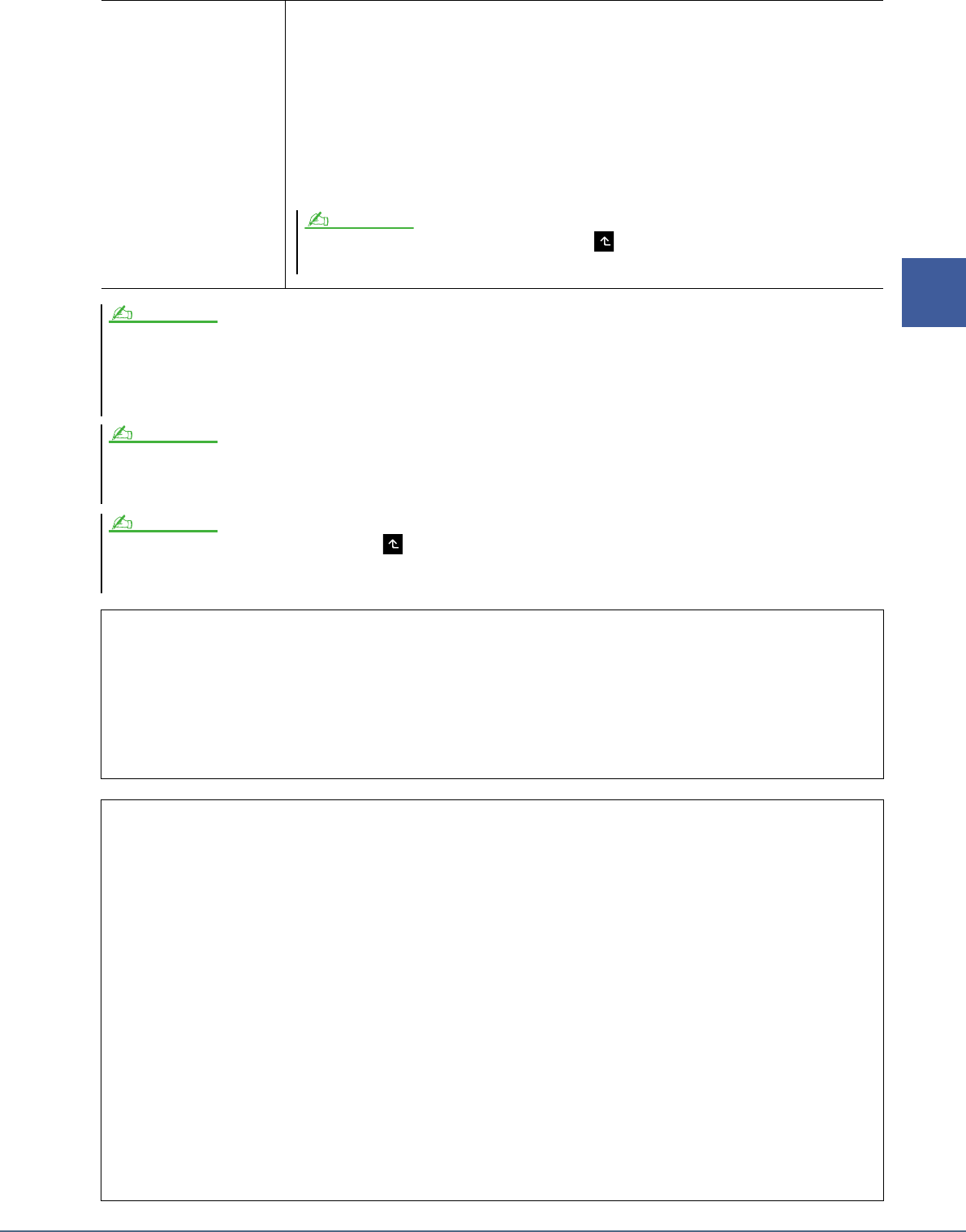
Genos Manuel de référence 37
2
Sonorités
MegaVoice* Ces sonorités se caractérisent par une utilisation spéciale des variations de vélocité. Chaque plage
de vélocité, qui mesure la force de votre frappe au clavier, retentit d'une manière unique.
À titre d'exemple, une sonorité de guitare MegaVoice inclut les sons de diverses techniques de jeu.
Sur les instruments traditionnels, les différentes sonorités disposant de ces sons sont rappelées via
MIDI et combinées pour obtenir l'effet désiré. Avec les sonorités MegaVoice, vous pouvez
désormais jouer une partie de guitare tout à fait convaincante à l'aide d'une seule sonorité, en
utilisant des valeurs de vélocité particulières pour reproduire les sons voulus. En raison de leur
nature complexe et de la haute précision des vélocités requises pour leur exécution, ces sonorités ne
sont pas conçues pour être reproduites au clavier. Elles sont toutefois fort utiles et pratiques pour la
création de données MIDI, en particulier lorsque vous cherchez à éviter d'utiliser plusieurs
sonorités pour une seule et même partie instrumentale.
• Les sonorités S.Art, S.Art2 et MegaVoice ne sont pas compatibles avec d'autres modèles d'instrument. Cela explique que les données de morceau ou de style créées sur
cet instrument à l'aide de ces sonorités ne sont pas correctement émises lorsqu'elles sont reproduites sur des instruments ne disposant pas de ces types de sonorités.
• Les sonorités S.Art, S.Art2 et MegaVoice retentissent différemment selon les réglages liés au clavier tels que la plage, la vélocité ou le toucher. Par conséquent, si vous
activez la touche [HARMONY/ARPEGGIO] (Harmonie/Arpège), veillez à modifier le réglage de transposition ou les paramètres Voice Edit (Édition de sonorité), afin
d'éviter tout son inattendu ou indésirable.
Les caractéristiques des sonorités S.Art2 (réglage du vibrato par défaut et effets d'articulation exécutés via les touches [ART]) s'appliquent aux performances en temps réel.
Il est toutefois possible que ces effets ne soient pas intégralement reproduits lors de la reproduction d'un morceau MIDI enregistré à l'aide de sonorités S.Art2.
Pour obtenir la liste des sonorités prédéfinies sur cet instrument, reportez-vous à la page « Voice List » figurant dans le document « Data List », disponible sur le site Web.
Pour localiser et sélectionner le dossier « Legacy », touchez (Vers le haut) en bas à droite de l'écran Voice Selection (lorsque le réglage Preset est choisi) puis
sélectionnez la page 2. Ce dossier contient les sonorités issues des précédents claviers Yamaha, tels que ceux de la série Tyros et assure la compatibilité des données avec
d'autres modèles d'instruments.
Conversion des sonorités d'un morceau MIDI en sonorités MegaVoice (MEGAEnhancer)
MEGAEnhancer est un logiciel qui convertit les données de morceau XG/GM (fichier MIDI standard) en données de
morceau pouvant être reproduites sur un instrument ou un générateur de sons contenant des sonorités MegaVoice.
Grâce à l'utilisation des sonorités MegaVoice sophistiquées, MEGAEnhancer confère automatiquement un son
beaucoup plus réaliste et authentique aux fichiers de morceaux traditionnels comportant des parties de guitare, de
basse et autres. Vous pouvez télécharger MEGAEnhancer depuis le site Web de Yamaha, à l'adresse suivante :
http://download.yamaha.com/
Technologie AEM
Lorsque vous jouez au piano et appuyez sur une touche « C », vous obtenez une note C précise et relativement fixe.
Par contre, lorsque vous jouez d'un instrument à vent, un même doigté peut produire plusieurs sons différents selon la
force du souffle, la longueur des notes, l'ajout de trilles ou d'effets de variation et d'autres techniques de jeu.
De même, lorsque vous jouez deux notes en continu (C et D, par exemple), celles-ci sont liées de manière
homogène au lieu de produire des sons indépendants, comme sur un piano.
La technologie AEM (Articulation Element Modeling) est utilisée pour simuler cette caractéristique des instruments.
Lors de la performance, les échantillons de son les plus appropriés sont sélectionnés dans l'ordre et en temps réel
parmi les nombreuses données échantillonnées. Ils sont ensuite liés de manière homogène et émis aussi
naturellement que sur un véritable instrument acoustique.
Cette technologie de liaison homogène de différents échantillons permet d'appliquer un vibrato réaliste. En général,
sur les instruments de musique électroniques, un vibrato est appliqué en modifiant périodiquement la hauteur de son.
La technologie AEM approfondit le processus en analysant et en désagrégeant les ondes de vibrato échantillonnées,
puis en reliant progressivement les données ainsi désagrégées, en temps réel, durant votre performance. Si vous
déplacez le joystick à la verticale (Y : modulation) lorsque vous reproduisez la sonorité S.Art2 (à l'aide de la
technologie AEM), vous pourrez également contrôler la profondeur du vibrato, sans altérer son remarquable réalisme.
Pour localiser et sélectionner le dossier « MegaVoice », touchez (Vers le haut) en bas à droite de l'écran Voice Selection
(lorsque le réglage Preset est choisi) puis sélectionnez la page 2.
NOTE
NOTE
NOTE
NOTE
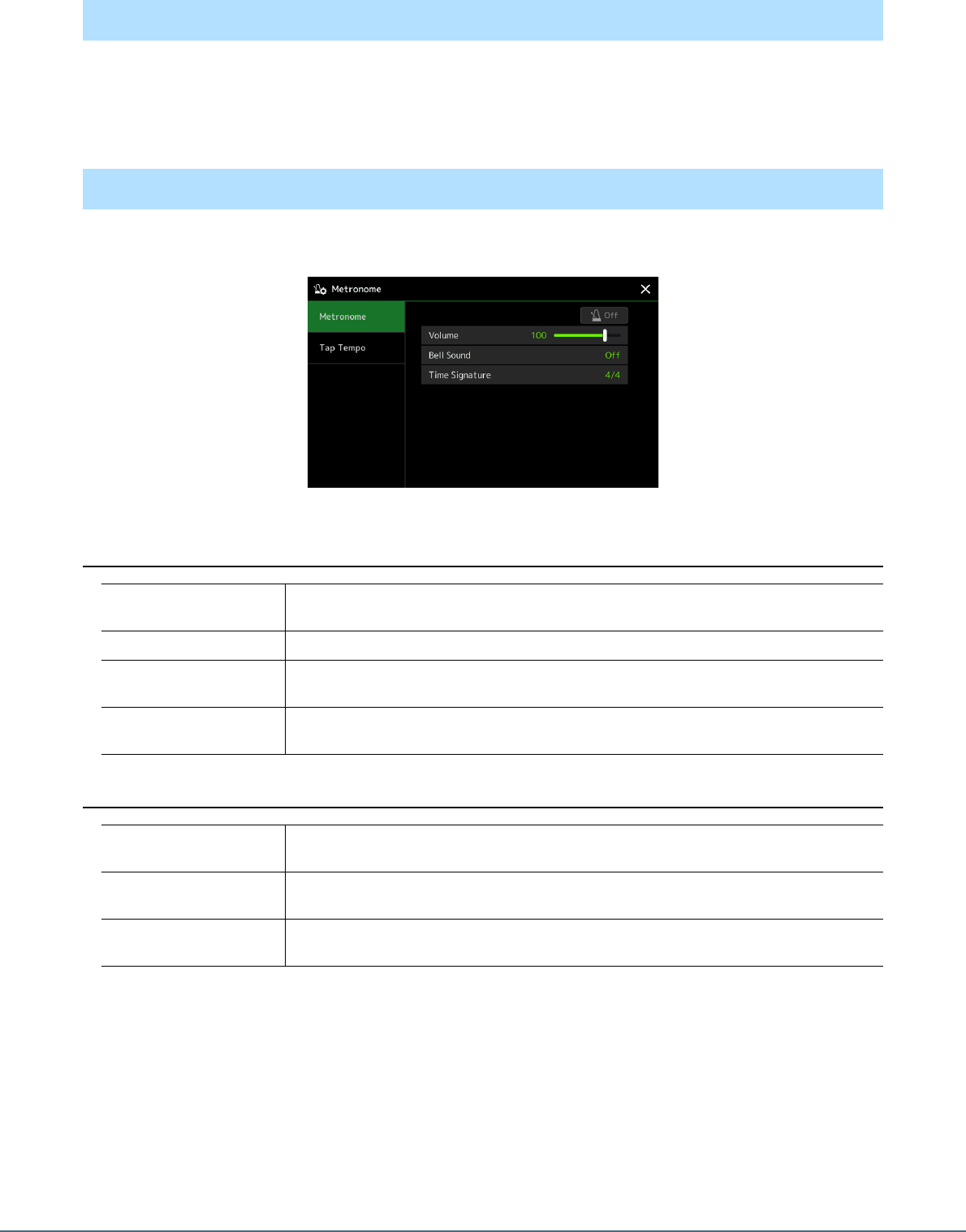
38 Genos Manuel de référence
La procédure d'enregistrement de vos sonorités préférées dans l'onglet Favorite est la même que pour les styles. Pour
plus d'informations, reportez-vous à la page 8.
Vous pouvez effectuer les réglages du métronome et de Tap Tempo sur l'écran appelé via [MENU]
[Metronome].
Metronome (Métronome)
Tap Tempo (Tempo par tapotement)
Enregistrement de fichiers dans l'onglet Favorite
Réglages du métronome
On/Off (Activation/
désactivation)
Permet d'activer ou de désactiver le métronome.
Volume Détermine le volume du son de métronome.
Bell Sound
(Son de carillon)
Détermine si un son de carillon retentit ou non sur le premier temps de chaque mesure.
Time Signature
(Type de mesure)
Détermine le type de mesure du son de métronome.
Volume Ajuste le volume du son déclenché lorsque la touche [TAP TEMPO] (Tempo par tapotement) est
sélectionnée.
Sound (Son) Sélectionne l'instrument à percussion correspondant au son déclenché lorsque la touche
[TAP TEMPO] est actionnée.
Style Section Reset Détermine s'il faut ou pas «réinitialiser» la position de la reproduction de la section du style
lorsque vous appuyez sur la touche [TAP TEMPO] pendant la reproduction du style.
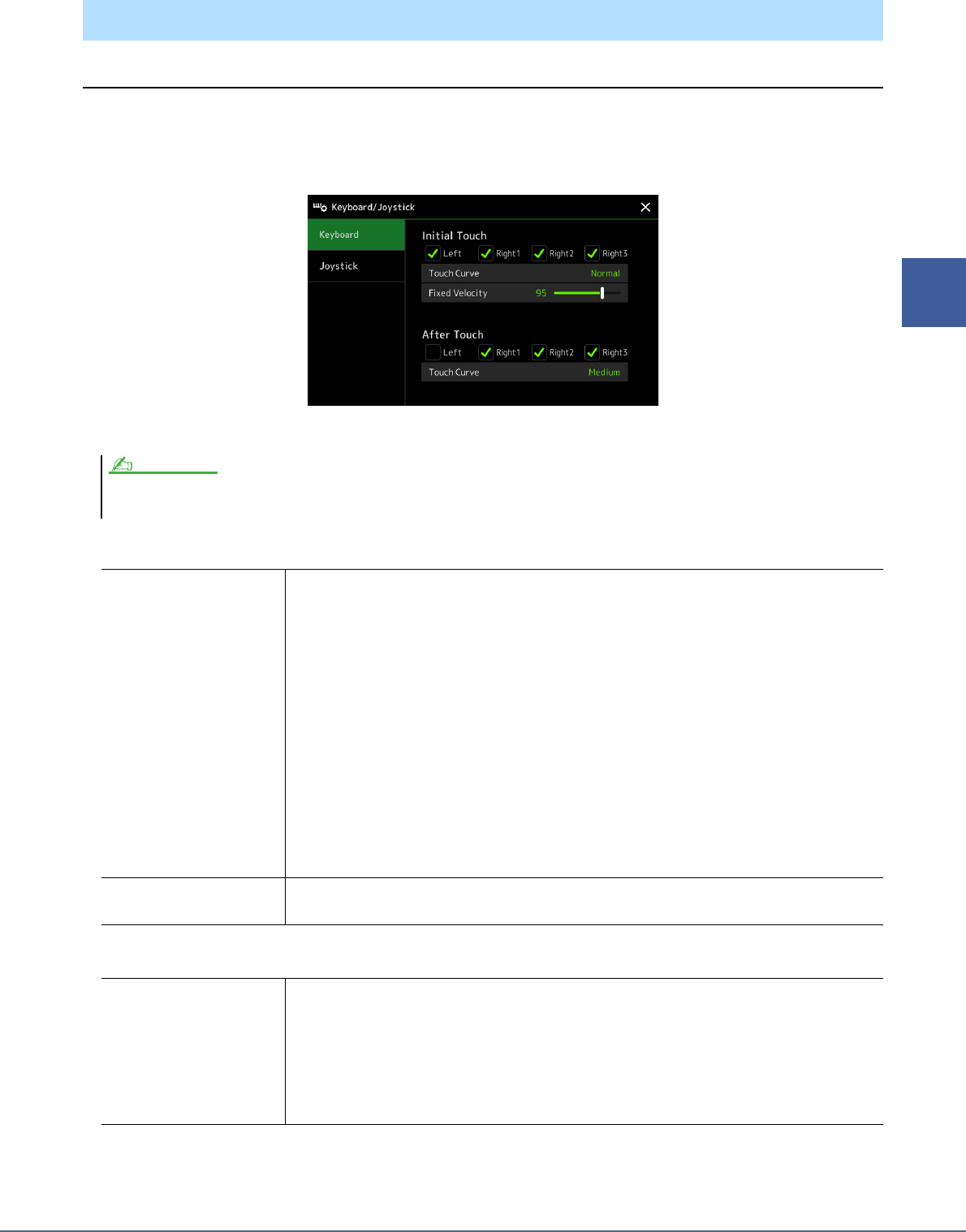
Genos Manuel de référence 39
2
Sonorités
Réglage de la réponse au toucher du clavier
La fonction Touch Response (Réponse au toucher) détermine la manière dont le son réagit à votre force de frappe au
clavier. Le type Touch Response sélectionné devient un réglage commun à l'ensemble des sonorités.
Vous pouvez effectuer les réglages sur l'écran appelé via [MENU]
[Keyboard/Joystick]
[Keyboard].
Initial Touch (Toucher initial)
After Touch (Modification ultérieure)
Réglages liés au clavier et au joystick
Certaines sonorités sont spécialement conçues sans réponse au toucher, de manière à émuler les caractéristiques du véritable instrument (comme par exemple les orgues
traditionnels, qui n'ont pas de réponse au toucher).
Touch Curve (Courbe de
toucher)
Détermine le type de réponse au toucher initial. Assurez-vous de cocher les cases en regard des
parties de clavier souhaitées.
•
Normal :
réponse au toucher standard.
•
Easy 1 (Facile 1) :
produit facilement un volume sonore fort ou faible en fonction de la puissance
de frappe au clavier.
•
Easy 2 (Facile 2) :
produit un volume supérieur (à celui émis via Easy 1) mais avec moins de
force et plus de facilité de jeu. Idéal pour les interprètes novices.
•
Soft 1 (Atténué 1) :
produit un volume sonore élevé avec une puissance de frappe moyenne.
Un volume faible est plus difficile à obtenir.
•
Soft 2 (Atténué 2) :
produit un volume relativement élevé même avec une puissance de frappe
modérée. Idéal pour les interprètes ayant un toucher léger.
•
Hard 1 (Fort 1) :
requiert une puissance de frappe modérément forte pour générer un volume
sonore plus élevé.
•
Hard 2 (Fort 2) :
requiert une forte puissance de frappe pour générer un volume sonore plus
élevé. Idéal pour les interprètes ayant un jeu très appuyé.
Fixed Velocity
(Vélocité fixe)
Détermine le niveau de volume fixe lorsque le paramètre Touch Response est réglé sur « off ».
Le volume des parties du clavier non cochées reste constant, indépendamment de la force de jeu.
Touch Curve (Courbe de
toucher)
Détermine le type de réponse à la modification ultérieure. Assurez-vous de cocher les cases en
regard des parties de clavier souhaitées.
•
Soft (Atténué) :
permet de produire d'importants changements avec une très légère pression de
modification ultérieure.
•
Medium (Moyen) :
produit une réaction standard à la modification ultérieure.
•
Hard (Fort) :
la pression de la modification ultérieure doit être relativement forte pour produire
des changements.
NOTE
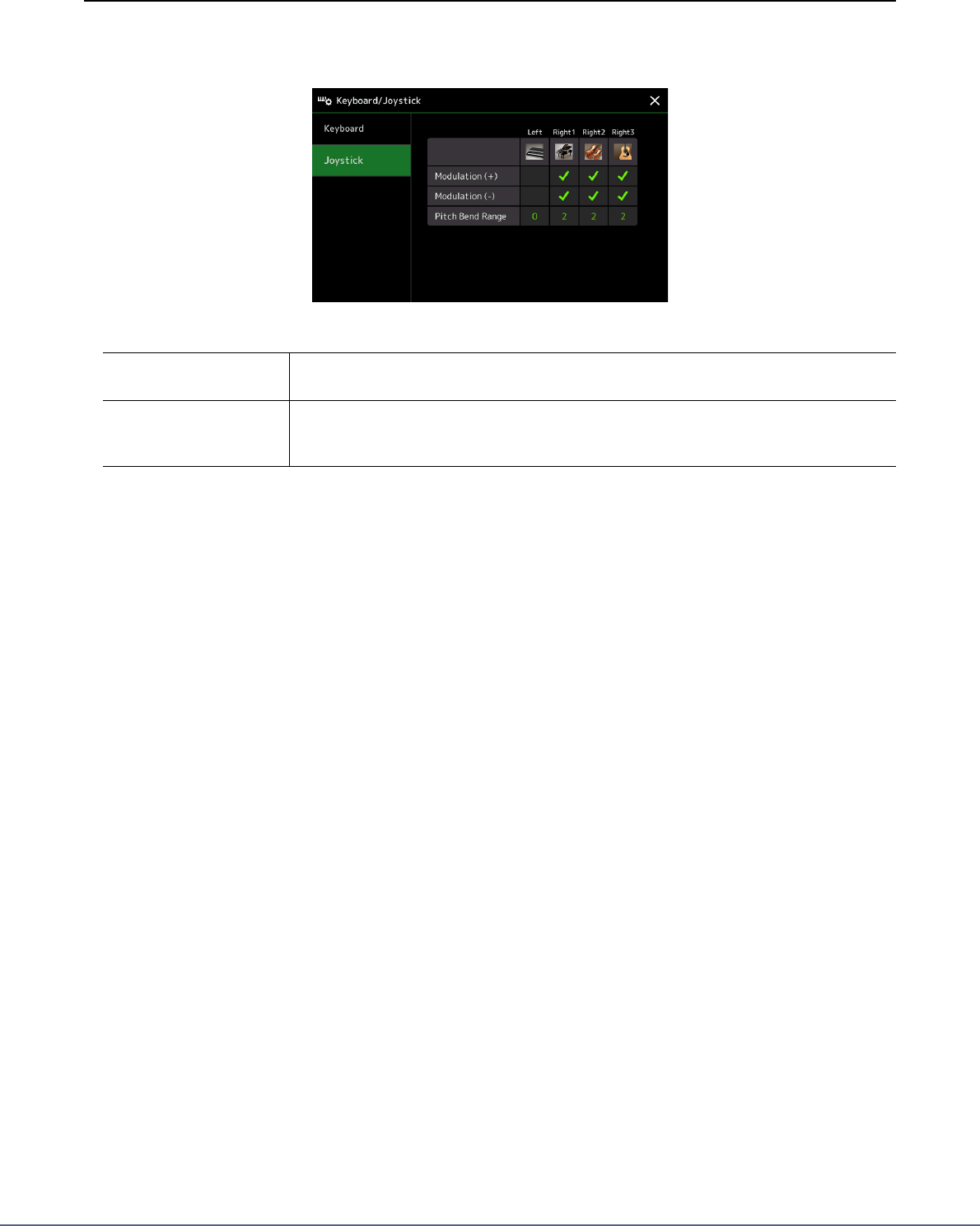
40 Genos Manuel de référence
Réglages du joystick
Vous pouvez spécifier si les effets contrôlés par le joystick seront ou non appliqués indépendamment à chaque partie
du clavier depuis l'écran appelé via [MENU]
[Keyboard/Joystick]
[Joystick].
Modulation (+), (-) Détermine les parties du clavier auxquelles les effets de modulation sont appliqués lors du
déplacement du joystick à la verticale. Cochez la case de la partie de clavier souhaitée.
Pitch Bend Range (Plage de
variation de ton)
Détermine la plage de variation de ton pour chaque partie du clavier affectée par la manipulation du
joystick à l'horizontale. Cette plage est comprise entre « 0 » et « 12 », chaque pas correspondant
à un demi-ton.
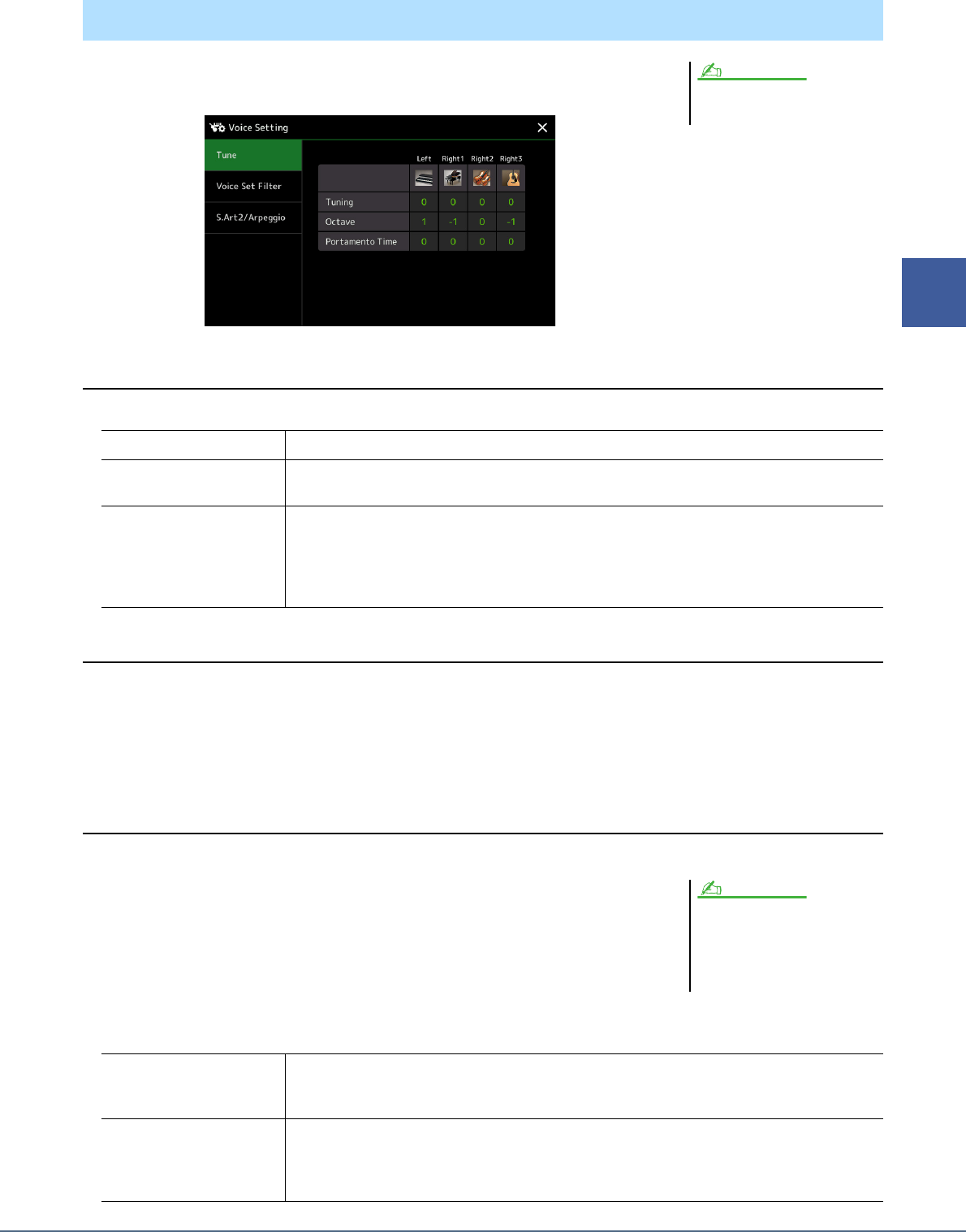
Genos Manuel de référence 41
2
Sonorités
Cette section couvre les réglages des parties de clavier ainsi que d'autres réglages liés aux
sonorités que vous pouvez configurer sur l'écran appelé via [MENU]
[Voice Setting].
Tune (Accord)
Permet d'ajuster les paramètres relatifs à la hauteur de ton pour les différentes parties du clavier.
Voice Set Filter (Filtre de réglage de sonorité)
Chaque sonorité est reliée aux réglages par défaut du paramètre Voice Set qui lui correspondent, et qui sont identiques
à ceux de l'écran Voice Edit (page 48) pour les sonorités autres que Organ Flutes. Bien qu'en général ces réglages
soient automatiquement appelés lors de la sélection d'une sonorité, vous avez la possibilité de désactiver cette
fonctionnalité. Par exemple, si vous souhaitez modifier la sonorité tout en conservant le même effet d'harmonie,
décochez le paramètre « Keyboard Harmony/Arpeggio » (Harmonie clavier/Arpège).
S.Art2/Arpeggio (S.Art2/Arpège)
S.Art2 Auto Articulation (Articulation auto S.Art2)
Détermine si une articulation est ajoutée automatiquement aux sonorités S.Art2 pour
les types de synchronisation de touche suivants :
•
Head :
lorsque la première touche est enfoncée.
•
Joint :
lorsque la touche est enfoncée ou relâchée pendant le maintien d'une ou de
plusieurs autres touches enfoncée(s).
•
Tail :
lorsque la dernière touche est relâchée.
Arpeggio (Arpège)
Réglages liés aux parties de clavier (Voice Setting)
L'écran peut être appelé depuis [Menu]
sur l'écran Voice Selection.
NOTE
Tuning (Accordage) Détermine la hauteur de ton des différentes parties du clavier.
Octave Détermine la plage de variation de la hauteur de ton en octaves, sur deux octaves vers le haut ou le
bas pour chaque partie de clavier.
Portamento Time (Durée
de portamento)
La fonction Portamento sert à créer une transition de hauteur de ton tout en douceur entre la
première note jouée au clavier et la suivante. Le paramètre Portamento Time détermine le temps de
transition de la hauteur. Des valeurs élevées se traduisent par une durée de transition de la hauteur
de ton plus longue. Le réglage de ce paramètre sur « 0 » n'entraîne aucun effet. Ce paramètre est
disponible pour les parties du clavier réglées sur « Mono » (page 49).
Cela affecte non seulement les sonorités
S.Art2 de votre performance au clavier,
mais également les sonorités S.Art2
contenues dans les morceaux et les
styles.
NOTE
Quantize (Quantification) Détermine la synchronisation de la fonction Arpeggio Quantize (Quantification de l'arpège).
La reproduction de l'arpège est synchronisée avec la reproduction de morceau ou de style. Toute
imperfection de rythme, même imperceptible, est alors corrigée selon cette synchronisation.
Hold (Maintien) Active ou désactive la fonction Arpeggio Hold (Maintien de l'arpège). Lorsque ce paramètre est
activé (On), l'activation de la touche [HARMONY/ARPEGGIO] entraîne la poursuite de la
reproduction de l'arpège même après le relâchement des notes. Pour arrêter la reproduction,
appuyez à nouveau sur la touche [HARMONY/ARPEGGIO].

42 Genos Manuel de référence
Vous pouvez transposer la hauteur de ton générale de l'instrument (son du clavier, reproduction de style, reproduction
de morceau MIDI, etc.) par pas de demi-tons.
L'écran approprié peut être appelé via [MENU]
[Transpose].
Transposition de la hauteur de ton par demi-tons
Master (Principal) Transpose la hauteur de ton du son global à l'exception du morceau audio et du son d'entrée
provenant d'un microphone ou des prises AUX IN.
Keyboard (Clavier) Transpose la hauteur de ton du clavier, notamment la note fondamentale de l'accord qui déclenche
la reproduction de style.
Song (Morceau) Transpose la hauteur de ton du morceau MIDI.
Vous pouvez également transposer la hauteur de ton en utilisant les touches [-]/[+] de la section TRANSPOSE.
La hauteur de ton d'un morceau audio se règle à l'aide de la fonction Pitch Shift (Changement de hauteur). Reportez-vous au mode d'emploi.
La fonction Transpose (Transposition) est inapplicable aux sonorités des kits de batterie et des kits SFX.
NOTE
NOTE
NOTE
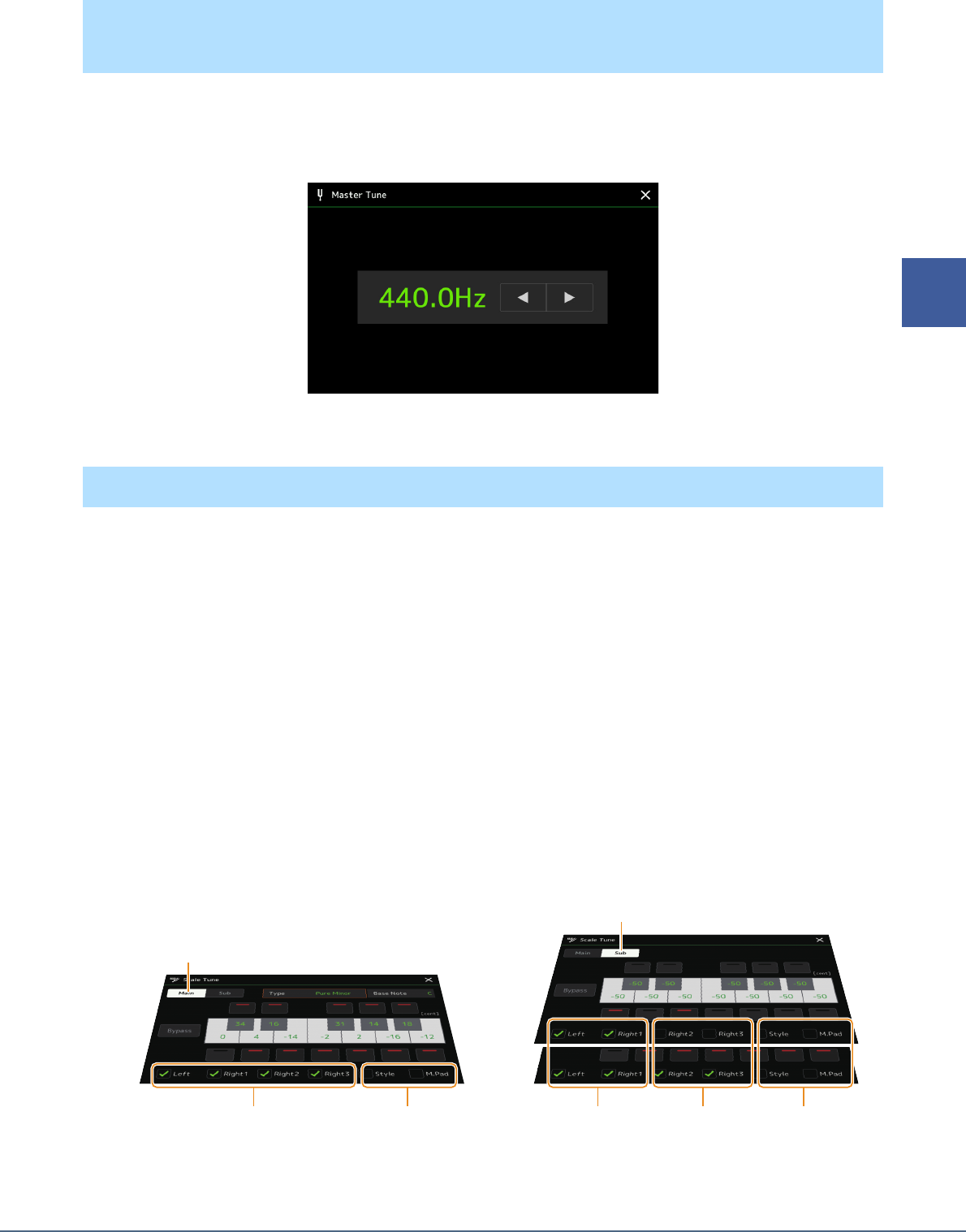
Genos Manuel de référence 43
2
Sonorités
Vous pouvez régler avec précision la hauteur de ton de l'ensemble de l'instrument par pas de 0,2 Hz, une fonction très
utile lorsque vous jouez du Genos en même temps que d'autres instruments ou des CD de musique. Notez que la
fonction Tune n'affecte ni les sonorités Drum Kit et SFX Kit ni les morceaux audio.
L'écran approprié peut être appelé via [MENU]
[Master Tune].
Pour rétablir le réglage initial par défaut (440,0 Hz), touchez le réglage et maintenez-le enfoncé pendant un moment.
Vous pouvez modifier le tempérament de l'instrument pour l'adapter à la musique que vous souhaitez jouer. L'écran
approprié peut être appelé via [MENU]
[Scale Tune].
Il existe deux méthodes pour modifier le tempérament : Main Scale et Sub Scale.
• Main Scale (Gamme principale) :
Règle la gamme de base de l'instrument. Vous pouvez sélectionner un type de gamme existant ou en ajuster la valeur
manuellement. Le réglage peut être stocké et appelé par la fonction Registration Memory (Mémoire de registration).
• Sub Scale (Gamme secondaire) :
Modifie temporairement la gamme uniquement lorsque la fonction Sub Scale est activée (par exemple, sélectionnée
sur l'écran Scale Tune). Ceci vous permet de définir temporairement un réglage Scale Tune (différent du réglage
Main Scale) pour les parties souhaitées. Ce réglage est prioritaire sur le réglage Main Scale en ce qui concerne les
parties cochées (voir ci-dessous). Le réglage peut être modifié manuellement, mais il ne peut pas être sauvegardé.
Vous pouvez activer/désactiver Sub Scale en touchant « Main/Sub » à l'écran ou à l'aide de la fonction « Scale Tune
Quick Setting » (Réglage rapide de l'accord de gamme) qu'il est possible de régler sur les touches affectables ou sur
les pédales (page 138).
Pour les réglages applicables aux différentes parties en fonction des coches à l'écran, reportez-vous aux exemples ci-dessous.
Réglage précis de la hauteur de ton de l'ensemble de l'instrument
(Master Tune)
Sélection ou création d'un tempérament (Scale Tune)
Les réglages Main Scale
s'appliquent à toutes les
parties cochées.
Aucun réglage Scale
Tuning ne s'applique à
ces parties.
Les réglages Sub
Scale s'appliquent à
ces parties.
Les réglages Main
Scale s'appliquent
à ces parties.
Main
Sélection de « Main »
(réglage Sub Scale désactivé)
Main
Sub
Sélection de « Sub »
(réglage Sub Scale activé)
Aucun réglage
Scale Tuning ne
s'applique à ces
parties.
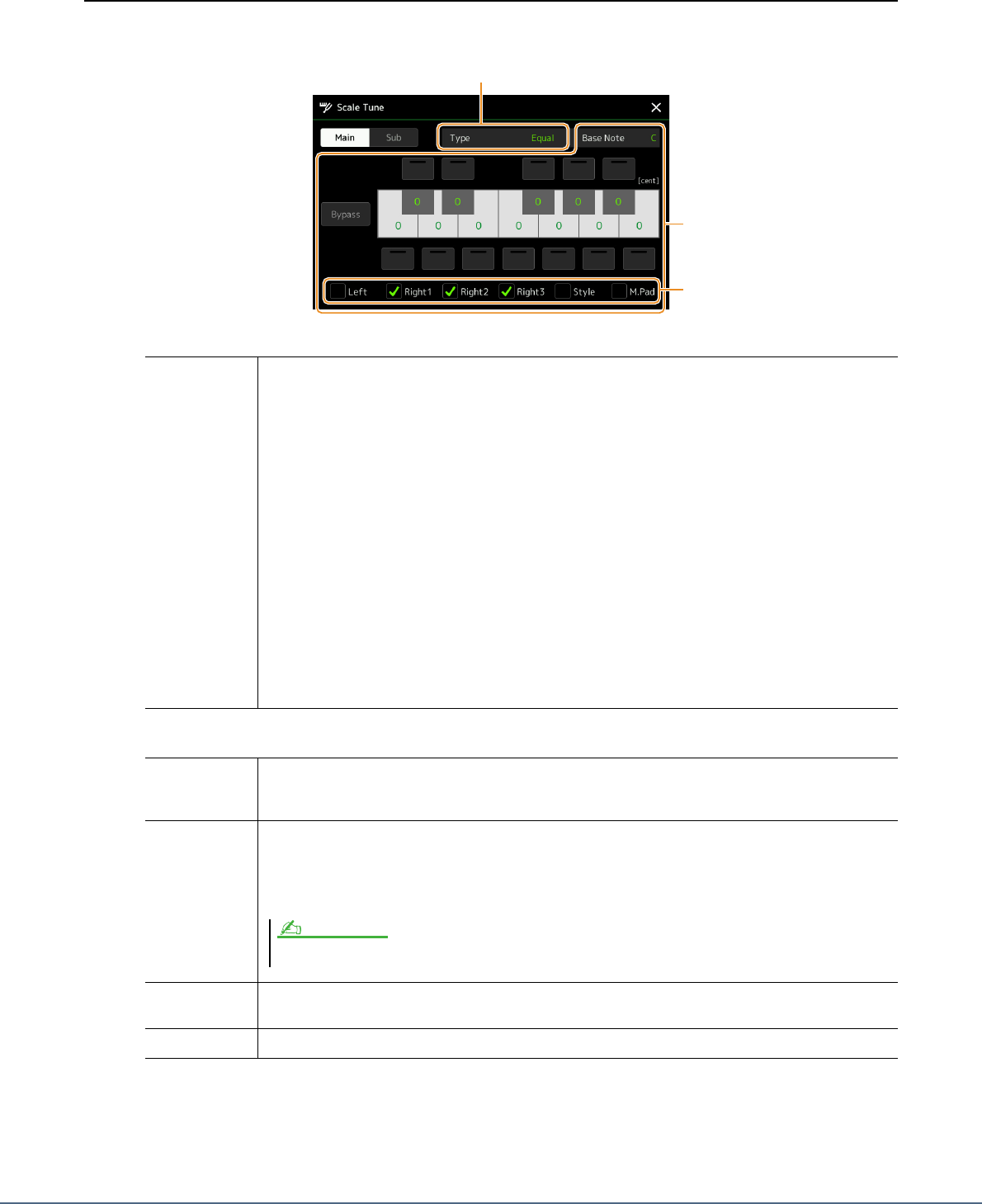
44 Genos Manuel de référence
Sélection ou création d'un tempérament à partir des deux types
présélectionnés (Main Scale)
Vous pouvez sélectionner des accords de gamme personnalisés spécifiques à des périodes historiques ou à des genres
musicaux déterminés.
1
Sélectionnez le type Scale souhaité (tempérament).
2
Modifiez les réglages suivants selon les besoins.
Pour stocker les réglages Scale Tune (Main Scale) :
Si vous le souhaitez, vous avez la possibilité de stocker les réglages Scale Tune (Main Scale) dans la mémoire de
registration. Appuyez sur la touche [MEMORY] de la section REGISTRATION MEMORY, cochez le paramètre
« Scale Tune » et appuyez sur l'une des touches [1]–[10] de la section REGISTRATION MEMORY pour enregistrer
les réglages de Scale Tune.
Type •
Equal (Gamme classique) :
la plage de hauteur de ton de chaque octave est divisée de façon égale en
douze parties, les demi-pas étant uniformément espacés au niveau de la hauteur de ton. Il s'agit de
l'accord le plus fréquemment utilisé en musique aujourd'hui.
•
Pure Major, Pure Minor (Majeure pure, Mineure pure) :
ces accords préservent les intervalles
mathématiques purs de chaque gamme, en particulier les accords parfaits (fondamentale, tierce,
quinte). Ce phénomène est nettement perceptible dans les véritables harmonies vocales, telles que
celles des chœurs et des chants a cappella.
•
Pythagorean (Gamme de Pythagore) :
Cette gamme a été inventée par le célèbre philosophe grec et repose
sur une série de quintes parfaites regroupées dans une seule octave. La tierce de cet accord est légèrement
instable mais la quarte et la quinte sont splendides et adaptées à certaines sonorités principales.
•
Mean Tone (Tonalité moyenne) :
cette gamme a été créée pour améliorer la gamme de Pythagore
grâce à un accord plus précis de l'intervalle de la tierce majeure. Elle a été largement utilisée entre les
16ème et 18ème siècles, notamment par Handel.
•
Werckmeister, Kirnberger :
cette gamme composite combine les systèmes de Werckmeister et de
Kirnberger, qui étaient eux-mêmes des améliorations des accords de tempérament moyen et de
Pythagore. Elle se distingue principalement par le fait que chacune de ses clés est dotée d'un caractère
unique. Son usage était très répandu du temps de Bach et de Beethoven et de nos jours encore, elle est
souvent utilisée pour jouer de la musique d'époque au clavecin.
•
Arabic1, Arabic2 :
ces réglages servent à jouer de la musique arabe.
Base Note
(Note
fondamentale)
Détermine la note fondamentale de chaque gamme. Lorsque la note fondamentale est modifiée,
la hauteur de ton du clavier est transposée mais la relation d'origine entre les notes en termes de hauteur
de ton reste toutefois maintenue.
Tune (Accord) Touchez la touche souhaitée dans l'illustration du clavier et accordez -la en centièmes de ton.
Les différentes zones situées en haut et en bas des touches déterminent respectivement si le réglage de
l'accord s'applique ou non à la note. Vous pouvez activer/désactiver le réglage en le touchant lorsque sa
valeur est spécifiée sur une valeur autre que 0.
Lorsque vous éditez ce paramètre, la mention « (Edited) » (Modifié) apparaît à droite de « Type » à l'étape 1.
Bypass
(Contourner) L'activation de cette commande désactive temporairement tous les réglages Scale Tune. Cela vous permet
d'écouter le son à des fins de comparaison.
Parts (Parties) Cochez la partie à laquelle le réglage Main Scale s'applique.
1
2
Les parties auxquelles le réglage
Main Scale s'applique
Dans la terminologie musicale, un « centième » représente 1/100e de demi-ton. (100 centièmes correspondent à un demi-ton).
NOTE
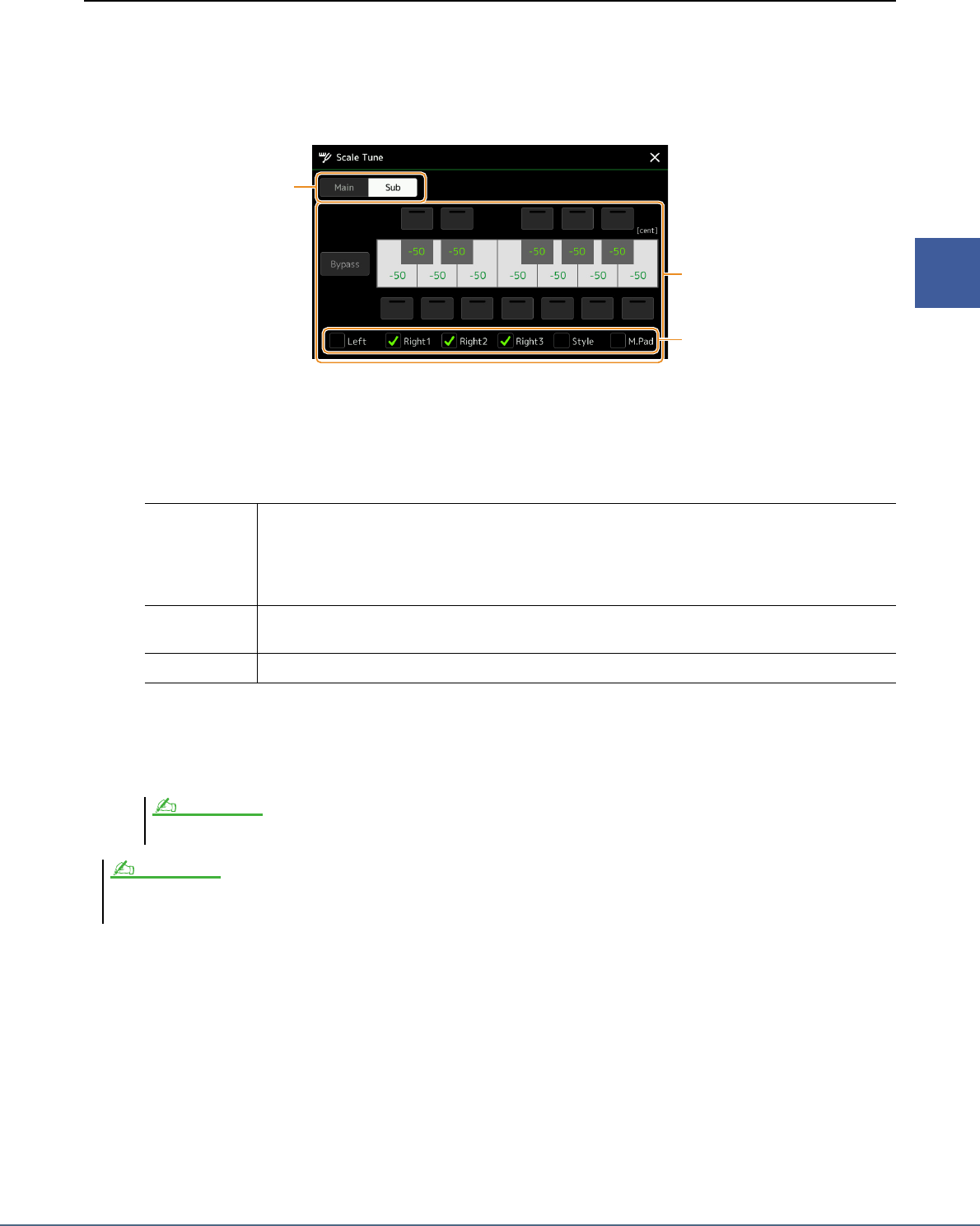
Genos Manuel de référence 45
2
Sonorités
Création et utilisation temporaire d'un tempérament (Sub Scale)
Vous pouvez modifier temporairement la gamme à l'aide du réglage Sub Scale. Lorsqu'il est en cours d'édition, ce
réglage a la priorité sur le réglage Main Scale. Il ne sera effectif que si le réglage Sub Scale est activé (par exemple,
dans le cas où la valeur « Sub » est sélectionnée depuis l'écran Scale Tune).
1
Sur l'écran Scale Tune, touchez [Sub] pour sélectionner le réglage Sub Scale.
Le réglage Sub Scale s'applique aux parties cochées dans le bas de l'écran.
Même si la valeur Sub Scale est sélectionnée, le réglage Main Scale s'appliquera aux parties non cochées au bas de
l'écran Sub Scale mais cochées sur l'écran Main Scale.
2
Modifiez les réglages comme suit.
Si vous revenez à l'écran Home dans cet état, le réglage Sub Scale restera activé.
3
Pour ne plus utiliser le réglage Sub Scale, touchez [Main] dans l'écran Scale Tune.
Le réglage Sub Scale est alors désactivé et tous les réglages d'accord Sub Scale sont réinitialisés sur leurs valeurs
respectives par défaut.
Tune Touchez les zones situées en haut et en bas de l'illustration du clavier pour diminuer facilement de
50 centièmes la hauteur de ton de la note souhaitée. L'activation/désactivation de ces zones vous permet
de spécifier si le réglage Tune s'applique ou non à la note sélectionnée.
Pour ajuster la valeur de Tune, touchez l'illustration de la touche correspondante à l'écran et procédez au
réglage précis en centièmes.
Bypass L'activation de cette commande désactive temporairement tous les réglages Scale Tune. Cela vous permet
d'écouter le son à des fins de comparaison.
Parts Cochez la partie à laquelle le réglage Sub Scale s'applique.
Le réglage Sub Scale est également désactivé et réinitialisé sur sa valeur par défaut à la mise hors tension de l'instrument.
Vous pouvez activer/désactiver le réglage Sub Scale et en spécifier la valeur rapidement à l'aide de la fonction « Scale Tune Quick Setting » qu'il est possible d'affecter aux
touches affectables ou aux pédales. Pour plus de détails, reportez-vous à la page 138.
2
1
Parties auxquelles le réglage Sub
Scale s'applique
NOTE
NOTE
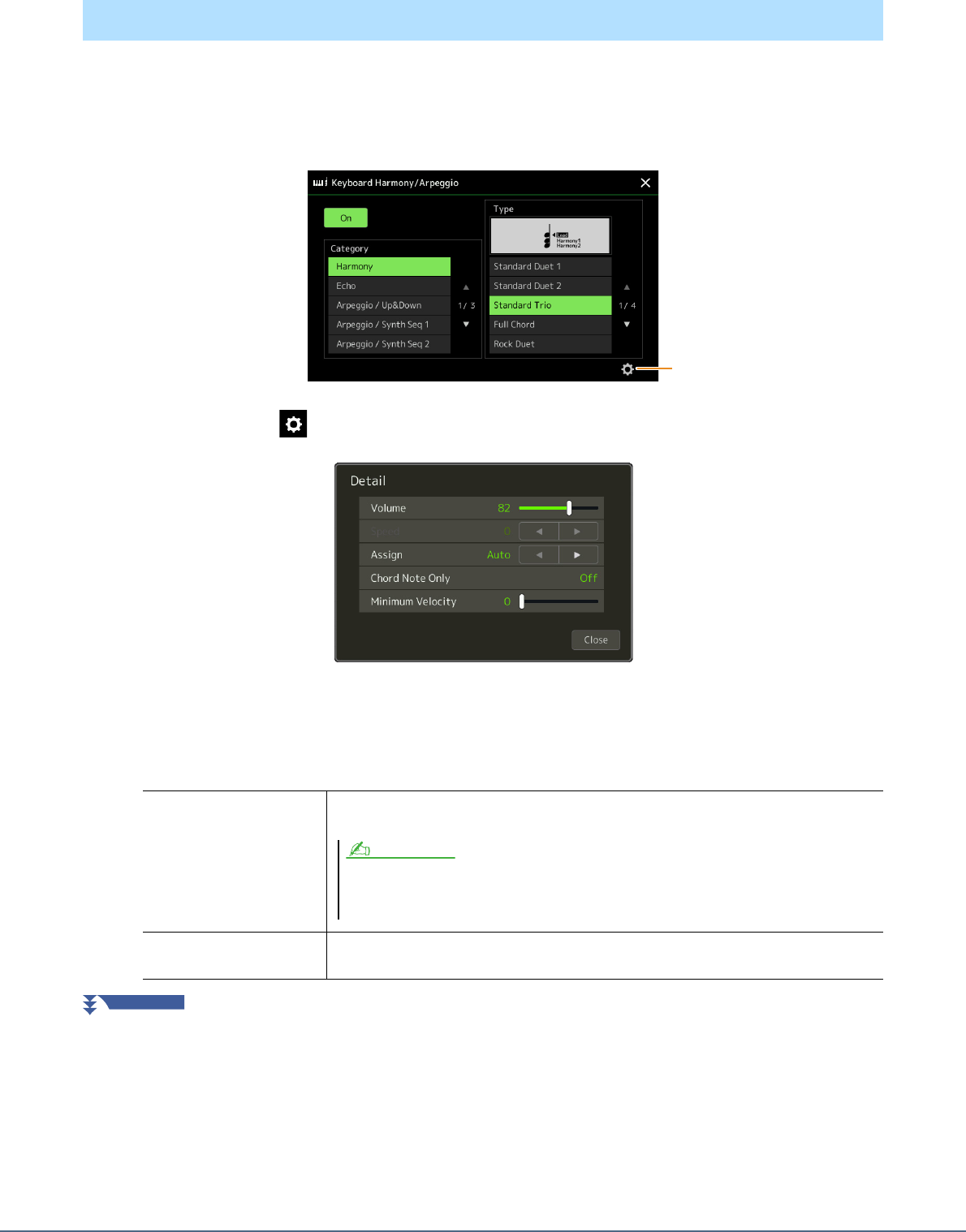
46 Genos Manuel de référence
Vous pouvez effectuer différents réglages pour les fonctions Keyboard Harmony et Arpeggio, notamment le niveau de
volume.
L'écran approprié peut être appelé via [MENU]
[Kbd Harmony/Arp].
1
Sélectionnez la catégorie et le type de Harmony/Arpeggio souhaités.
2
Touchez l'icône (Réglage) pour appeler la fenêtre des réglages détaillés.
3
Effectuez d'autres réglages Harmony/Arpeggio selon vos besoins.
Lorsqu'un type d'arpège est sélectionné, seuls les paramètres indiqués par « * » dans la liste ci-dessous peuvent
être réglés. Aucun des paramètres répertoriés dans la liste ci-dessous ne sera disponible si le type « Multi Assign »
(Affectation multiple) de la catégorie Harmony est sélectionné.
Réglages détaillés des fonctions Harmony/Arpeggio
Volume* Détermine le niveau de volume des notes d'harmonie ou d'arpège générées par la fonction
Harmony/Arpeggio.
Speed (Vitesse) Ce paramètre est uniquement disponible lorsque la catégorie « Echo » (Echo, Tremolo ou
Trill) est sélectionnée. Il détermine la vitesse des effets d'écho, de trémolo et de trille.
2
Lorsque vous utilisez certaines sonorités, comme Organ Voice, pour laquelle le paramètre « Touch Sensitivity
Depth » (Profondeur de sensibilité au toucher) est réglé sur 0 dans l'écran Voice Edit (Édition de sonorité)
(page 49), le volume ne change pas.
NOTE
PAGE SUIVANTE
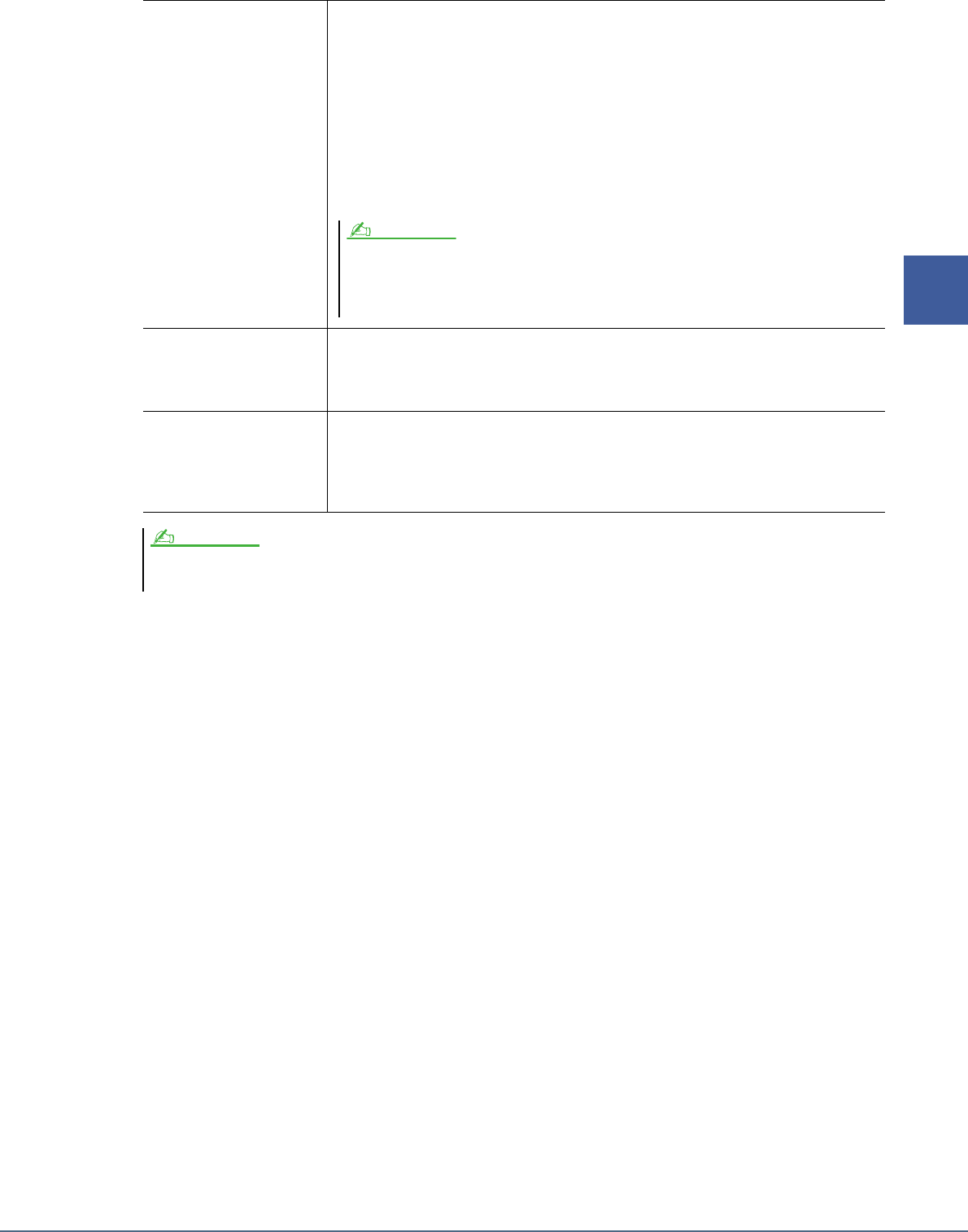
Genos Manuel de référence 47
2
Sonorités
Assign* (Affectation) Détermine la partie du clavier à laquelle l'effet est affecté.
•
Auto :
applique l'effet à la partie (Right 1–3) pour laquelle le paramètre PART ON/OFF
(Activation/désactivation de partie) est activé. Si la catégorie Harmony/Echo est
sélectionnée, les parties seront priorisées dans l'ordre suivant : Right 1, Right 2, Right 3
(lorsque toutes les parties sont activées).
•
Multi :
ce paramètre est disponible lorsque la catégorie Harmony/Echo est sélectionnée.
Si plusieurs parties sont activées, la note jouée au clavier sera émise par la partie Right 1 et
les sons d'harmonie (effet) seront réparties entre Right 1 et les autres parties. Lorsqu'une
seule partie est activée, la note jouée au clavier et l'effet sont émis par cette partie.
•
Right 1, Right 2, Right 3 :
applique l'effet à la partie sélectionnée (Right 1, Right 2 ou
Right 3).
Chord Note Only (Note
d'accord uniquement)
Ce paramètre n'est disponible que si la catégorie « Harmony » est sélectionnée. Lorsque ce
réglage est spécifié sur « On », l'effet Harmony est exclusivement appliqué à la note jouée
dans la section à main droite du clavier, qui appartient à un accord interprété dans la section
des accords du clavier.
Minimum Velocity
(Vélocité minimale)
Ce paramètre détermine la valeur de vélocité la plus faible à laquelle la note soumise aux
effets Harmony, Echo, Tremolo ou Trill est audible. Cela vous autorise à appliquer
l'harmonie de manière sélective, selon votre force de frappe au clavier, ce qui vous permet de
créer des accents harmoniques dans la mélodie. L'effet d'harmonie est appliqué lorsque vous
appuyez sur la touche avec force (au-delà de la valeur définie).
Les réglages des fonctions Arpeggio Quantize (Quantification de l'arpège) et Arpeggio Hold (Maintien de l'arpège) peuvent s'effectuer sur l'écran appelé via
[MENU] [Voice Setting] [S.Art2/Arpeggio] (page 41).
Lorsque la catégorie «Harmony» est sélectionnée, la partie du clavier réglée sur Mono, Legato et Crossfade est
sélectionnée (page 49) pour la sonorité est considérée comme désactivée. Par exemple, lorsque la partie Right 1
est réglée sur Legato (Mono) et la partie Right 2 sur Poly, et que les deux parties sont activées, l'activation de la
touche [HARMONY/ARPEGGIO] entraîne l'application de l'effet d'harmonie uniquement à la partie Right 2.
NOTE
NOTE
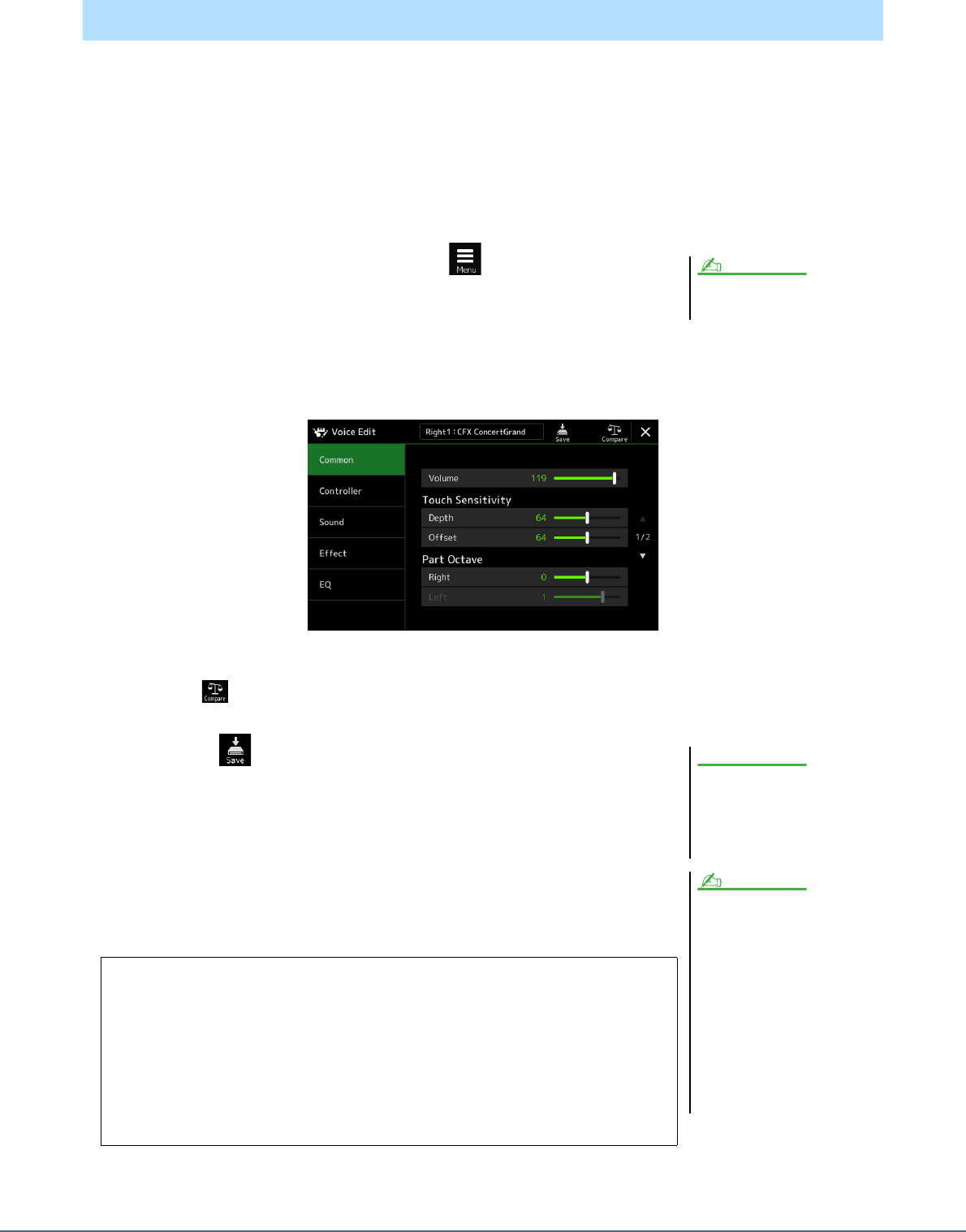
48 Genos Manuel de référence
La fonction Voice Edit (Édition de sonorité) vous permet de créer vos propres sonorités en modifiant les paramètres de
sonorités existantes. Une fois la sonorité créée, vous pouvez l'enregistrer sous forme de fichier dans la mémoire
interne (lecteur utilisateur) ou sur des périphériques externes en vue de la rappeler ultérieurement.
Cette section couvre l'édition des sonorités autres que Organ Flutes et Ensemble Voice, car celles-ci ont des méthodes de
modification différentes de celle décrite ici. Pour obtenir des instructions sur l'édition des sonorités Organ Flutes, reportez-
vous à la page 52. Pour obtenir des instructions sur l'édition des sonorités Ensemble Voice, reportez-vous à la page 54.
1
Sélectionnez la sonorité souhaitée (autre que Organ Flutes/Ensemble Voice).
2
Sur l'écran Voice Selection, touchez (Menu) puis [Voice
Edit] pour appeler l'écran Voice Edit.
3
Sélectionnez le paramètre souhaité puis modifiez-en la valeur.
Pour plus d'informations sur les paramètres modifiables, reportez-vous aux pages 49–51.
Touchez (Comparer) à plusieurs reprises pour comparer le son de la sonorité éditée avec celui de la sonorité
d'origine (non modifiée).
4
Touchez (Enregistrer) pour sauvegarder la sonorité éditée.
Édition des sonorités (Voice Edit)
L'écran approprié peut aussi être appelé
via [MENU] [Voice Edit].
NOTE
Les réglages seront perdus si
vous sélectionnez une nouvelle
sonorité ou si vous mettez
l'instrument hors tension sans
avoir exécuté l'opération Save.
Si vous souhaitez éditer une autre
sonorité, touchez le nom de celle-ci en
haut de l'écran Voice Edit pour
sélectionner la partie de clavier. Vous
avez également la possibilité d'appuyer
sur les touches de la section VOICE
SELECT (Sélection de sonorité) pour
sélectionner la partie à laquelle la
sonorité souhaitée est affectée.
Confirmez ensuite le nom de la sonorité
en haut de l'écran Voice Edit, effectuez
les modifications souhaitées puis
exécutez l'opération Save.
AVIS
NOTE
Désactivation de la sélection automatique des réglages de sonorité
(effets, etc.)
Chaque sonorité est liée aux réglages par défaut du paramètre Voice Set la
concernant, qui sont équivalents à ceux de l'écran Voice Edit. Bien qu'en général ces
réglages soient appelés automatiquement lorsqu'une sonorité est sélectionnée, vous
pouvez également désactiver cette fonction en effectuant les réglages correspondants
dans l'écran « Voice Set Filter » (Filtre de réglage de sonorité). Reportez-vous à la
page 41 pour plus d'informations.
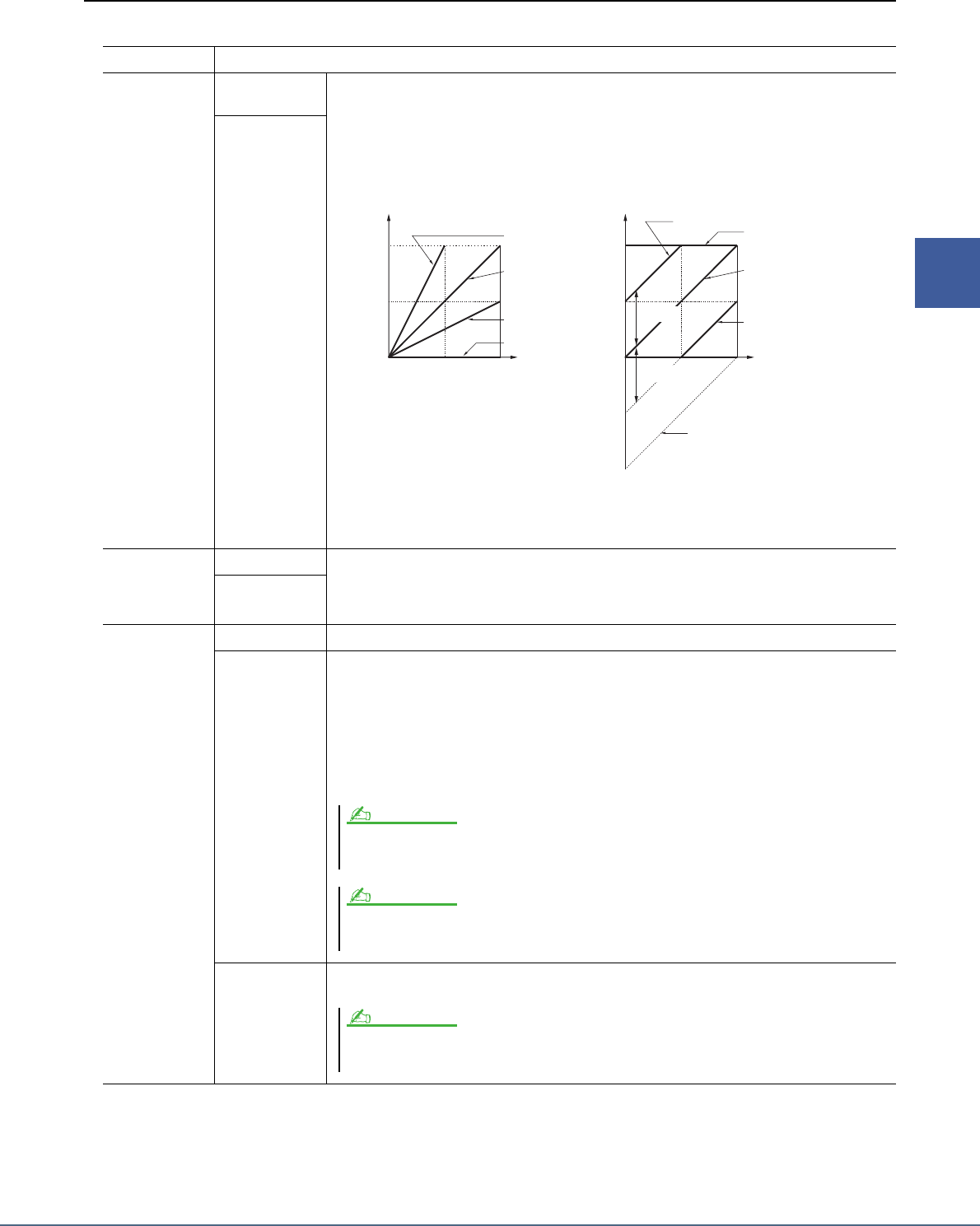
Genos Manuel de référence 49
2
Sonorités
Paramètres modifiables dans l'écran Voice Edit
Common (Commun)
Volume Règle le volume de la sonorité en cours d'édition.
Touch
Sensitivity
(Sensibilité du
toucher)
Depth
(Profondeur) Règle la sensibilité au toucher (sensibilité à la vélocité) ou la réponse du volume à la force de
votre jeu.
•
Depth :
détermine la sensibilité à la vélocité ou le niveau de variation de la sonorité en
réponse à la force de votre jeu (vélocité).
•
Offset :
détermine la valeur de l'ajustement des vélocités reçues pour obtenir l'effet de
vélocité réel.
Offset
(Décalage)
Part Octave
(Octave de
partie)
Right (Droite) Déplace la plage d'octave de la sonorité éditée de plusieurs octaves vers le haut ou le bas.
Lorsque la sonorité éditée est utilisée comme une partie Right 1–3, le paramètre Right 1/
Right 2/Right 3 correspondant est disponible. Si la sonorité éditée est exécutée en tant que
partie Left, c'est le paramètre Left qui sera disponible.
Left (Gauche)
Mono Mono/Poly Détermine si la sonorité éditée est reproduite en mode monophonique ou polyphonique.
Mono Type Détermine le comportement des notes liées aux sons en déclin, comme sur une guitare,
par exemple, lorsque celles-ci sont jouées en legato avec la sonorité éditée spécifiée sur
« Mono » ci-dessus.
•
Normal :
la note suivante retentit après l'arrêt de la note précédente.
•
Legato :
le son de la note précédemment jouée est maintenu et seule la hauteur de ton
bascule sur celle de la note suivante.
•
Crossfade (Fondu enchaîné):
le son passe en douceur de la note jouée précédemment à la
note suivante.
Portamento
Time (Durée
de portamento)
Détermine le temps de portamento (durée de transition de la hauteur de ton) lorsque la
sonorité éditée est réglée sur « Mono » ci-dessus.
064 127
64
127
064 127
64
127
Vélocité réelle pour le
générateur de sons
Depth = 127 (double)
Depth = 64 (normale)
Depth = 32 (moitié)
Depth = 0
Touch Sensitivity Depth (Profondeur de la
sensibilité au toucher)
Modifie la courbe de vélocité en fonction du paramètre
Velocity Depth (Profondeur de vélocité) lorsque le
paramètre Offset (Décalage) est réglé sur 64.
Vélocité reçue
(Vitesse réelle
d'activation de la touche)
Touch Sensitivity Offset (Décalage de la
sensibilité au toucher)
Modifie la courbe de vélocité en fonction du paramètre
Velocity
Vélocité réelle du
générateur de sons
Vélocité reçue
(Vitesse réelle d'activation
de la touche)
Offset = 96 (+64)
Offset = 127 (+127)
Offset = 64 (normal)
Offset = 32 (-64)
Offset = 0 (-127)
Varie en fonction
du décalage
Varie en fonction
du décalage
Ce paramètre étant indisponible pour les sonorités Super Articulation et Organ Flute ainsi que les kits de batterie/
SFX, il se comporte comme un réglage « Normal » lorsque ces sonorités sont sélectionnées.
NOTE
Lorsque le réglage Legato ou Crossfade est sélectionné, le comportement (autre que celui décrit ici) peut différer de
la normale, selon les réglages de panneau.
NOTE
La fonction Portamento sert à créer une transition de hauteur de ton tout en douceur entre la première note jouée au
clavier et la suivante.
NOTE
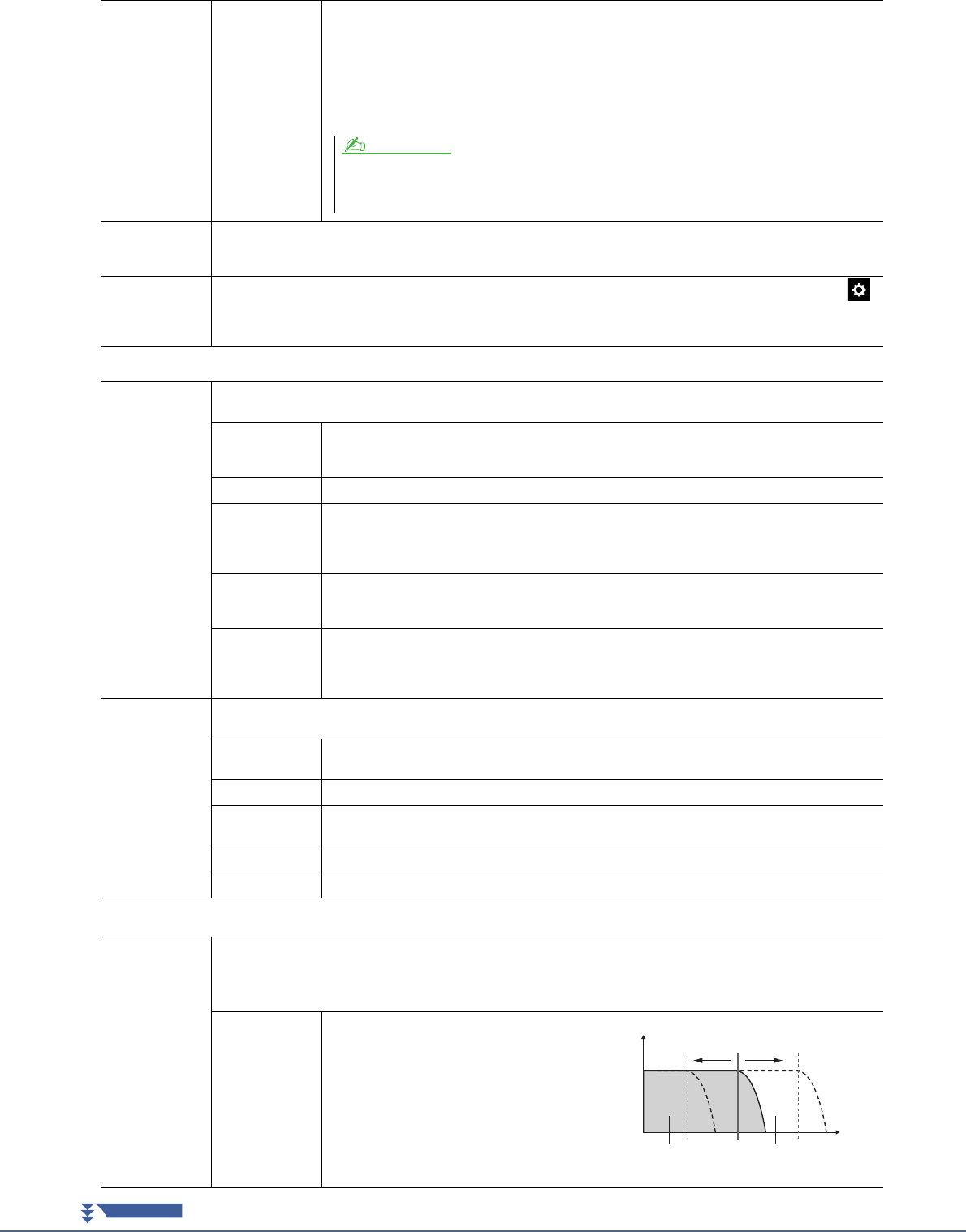
50 Genos Manuel de référence
Controller (Contrôleur)
Sound (Son)
Mono Portamento
Time Type
(Type de temps
de portamento)
Détermine la manière dont le temps de transition de la hauteur de ton réel est calculé à partir
de la valeur de Portamento Time.
•
Fixed Rate (Vitesse fixe):
définissez la vitesse de modification de la hauteur de ton sur une
valeur maximale de0 et une valeur minimale de127. Le temps de transition réel de la
hauteur de ton varie selon l'intervalle compris entre les deux notes.
•
Fixed Time (Temps fixe):
définissez le temps de transition réel de la hauteur de ton sur une
valeur minimale de0 et une valeur maximale de 127. La vitesse de modification de la
hauteur de ton varie selon l'intervalle compris entre les deux notes.
Panel Sustain
(Maintien via
le panneau)
Détermine le niveau de maintien appliqué à la sonorité éditée lorsque la touche [SUSTAIN] (Maintien) du
panneau est activée.
Kbd Harmony/
Arpeggio
(Harmonie/
Arpège clavier)
Ce paramètre est pratiquement le même que dans l'écran appelé via [MENU]
[Kbd Harmony/Arp], sauf que
(Réglage) est situé sur un autre emplacement. Reportez-vous au mode d'emploi et à la section « Réglages
détaillés des effets des effets Harmony/Arpeggio » à la
page 46
.
Modulation (+),
Modulation (-)
Le joystick permet de moduler les paramètres ci-dessous ainsi que la hauteur de ton (vibrato). Vous pouvez
définir ici l'impact du joystick sur la modulation de chacun des paramètres suivants.
Filter (Filtre) Détermine l'impact du joystick sur la modulation du paramètre Filter Cutoff
Frequency (Fréquence de coupure du filtre). Reportez-vous ci-dessous pour plus de détails
sur le filtre.
Amplitude Détermine l'impact du joystick sur la modulation de l'amplitude (volume).
LFO Pitch
(Hauteur de ton
de l'oscillateur de
basse fréquence)
Détermine l'impact du joystick sur la modulation de la hauteur de ton ou de l'effet de vibrato.
LFO Filter
(Filtre
de l'oscillateur de
basse fréquence)
Détermine l'impact du joystick sur la modulation de filtre ou de l'effet de wah.
LFO Amplitude
(Amplitude de
l'oscillateur de
basse fréquence)
Détermine l'impact du joystick sur la modulation de l'amplitude ou de l'effet de trémolo.
After Touch La modification ultérieure permet de moduler les paramètres ci-dessous. Vous pouvez également régler le degré
de modulation de la modification ultérieure pour chacun des paramètres suivants.
Filter Détermine le degré de modulation de la modification ultérieure sur la fréquence de coupure
du filtre.
Amplitude Détermine le degré de modulation de la modification ultérieure sur l'amplitude (volume).
LFO Pitch Détermine le degré de modulation de la modification ultérieure sur la hauteur de ton ou l'effet
de vibrato.
LFO Filter Détermine l'impact de la modification ultérieure sur la modulation de filtre ou l'effet de wah.
LFO Amplitude Détermine le degré de modulation de la modification ultérieure sur l'amplitude ou l'effet de trémolo.
Filter Le filtre est un processeur qui modifie le timbre ou le ton d'un son en bloquant ou en autorisant le passage d'une
plage de fréquences spécifique. Les paramètres ci-dessous déterminent le timbre général du son en augmentant
ou en diminuant une bande de fréquence particulière. Non seulement les filtres servent à éclaircir ou adoucir le
son, mais ils sont également utilisés pour produire des effets électroniques de type synthétiseur.
Cutoff
(Coupure)
Détermine la fréquence de coupure ou la plage
de fréquences effective du filtre (reportez-vous
au schéma). Plus les valeurs sont élevées, plus le
son est clair.
• Le principe de base régissant le paramètre Portamento Time reste inchangé même en cas de modification de ce réglage.
Une faible valeur de Portamento Time raccourcit le temps de portamento réel, tandis qu'une valeur élevée l'allonge.
• Plus la valeur de Portamento Time est grande, plus l'effet de ce paramètre sera manifeste.
NOTE
Volume
Ces fréquences
« passent » au
travers du filtre.
Plage de
coupure
Fréquence
(hauteur
de ton)
Fréquence de coupure
PAGE SUIVANTE
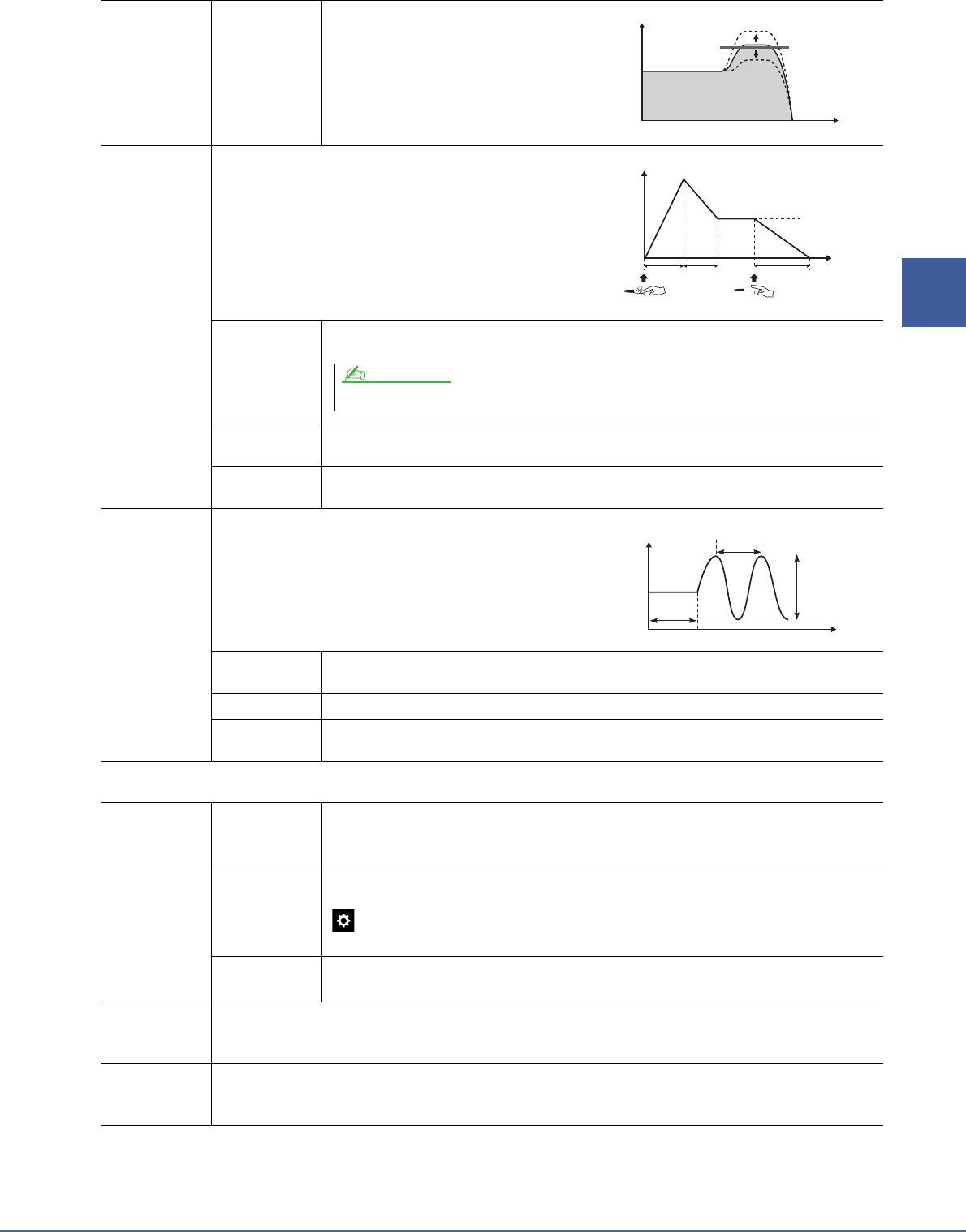
Genos Manuel de référence 51
2
Sonorités
Effect (Effet)
EQ
Détermine la fréquence et le gain des bandes de l'égaliseur. Pour obtenir des informations complémentaires sur
l'égaliseur, reportez-vous à la page 125.
Filter Resonance
(Résonance)
Détermine l'importance accordée à la fréquence
de coupure (résonance), réglée à l'aide du
paramètre Cutoff ci-dessus (reportez-vous au
schéma). Plus les valeurs sont élevées, plus
l'effet est marqué.
EG (Égaliseur) Les réglages EG (Générateur d'enveloppe) déterminent la manière
dont le niveau du son évolue dans le temps. Cela vous permet de
reproduire bon nombre de caractéristiques sonores liées aux
instruments acoustiques réels, comme l'attaque rapide et la chute
des sons de percussion ou le long relâchement des sons de piano
maintenus.
Attack
(Attaque) Détermine la vitesse à laquelle le son atteint son niveau maximum une fois que vous avez
appuyé sur une touche. Plus la valeur est faible, plus l'attaque est rapide.
Decay (Chute) Détermine la vitesse à laquelle le son atteint son niveau de maintien (niveau légèrement
inférieur au niveau maximum). Plus la valeur est faible, plus la chute est rapide.
Release
(Relâchement) Détermine la vitesse à laquelle le son décline jusqu'au silence une fois que vous avez relâché
la touche. Plus la valeur est faible, plus la chute est rapide.
Vibrato Le vibrato est un effet sonore de vibration obtenu en modulant
régulièrement la hauteur de ton de la sonorité.
Depth Définit l'intensité de l'effet de vibrato. Plus les réglages sont élevés, plus le vibrato est
prononcé.
Speed Détermine la vitesse de l'effet de vibrato.
Delay Détermine le temps qui s'écoule entre le moment où vous appuyez sur la touche et le début de
l'effet de vibrato. Des réglages plus élevés retardent davantage le début de l'effet vibrato.
Insertion Effect
(Effet
d'insertion)
On/Off
(Activation/
désactivation)
Active ou désactive l'effet d'insertion.
Type Sélectionne le type d'effet d'insertion. Choisissez d'abord le réglage de Category (Catégorie)
puis celui de Type. Vous pouvez effectuer des réglages détaillés des paramètres en touchant
(Réglage) avant de les sauvegarder. Pour plus de détails, reportez-vous à la section
« Édition et sauvegarde des réglages d'effet » (page 128).
Depth
(Profondeur) Règle la profondeur de l'effet d'insertion.
Reverb Depth
(Profondeur de
réverbération)
Règle la profondeur de réverbération.
Chorus Depth
(Profondeur de
chœur)
Règle la profondeur de chœur.
Volume
Fréquence (hauteur de ton)
Résonance
Tem ps
Niveau
Touche activée Touche désactivée
Niveau de
maintien
Attaque Chute Relâchement
Certaines sonorités (tels que Piano et E. Piano) peuvent ne pas être affectées par le réglage spécifié ici.
NOTE
Hauteur de ton
Retard
Vitesse
Profondeur
Temps
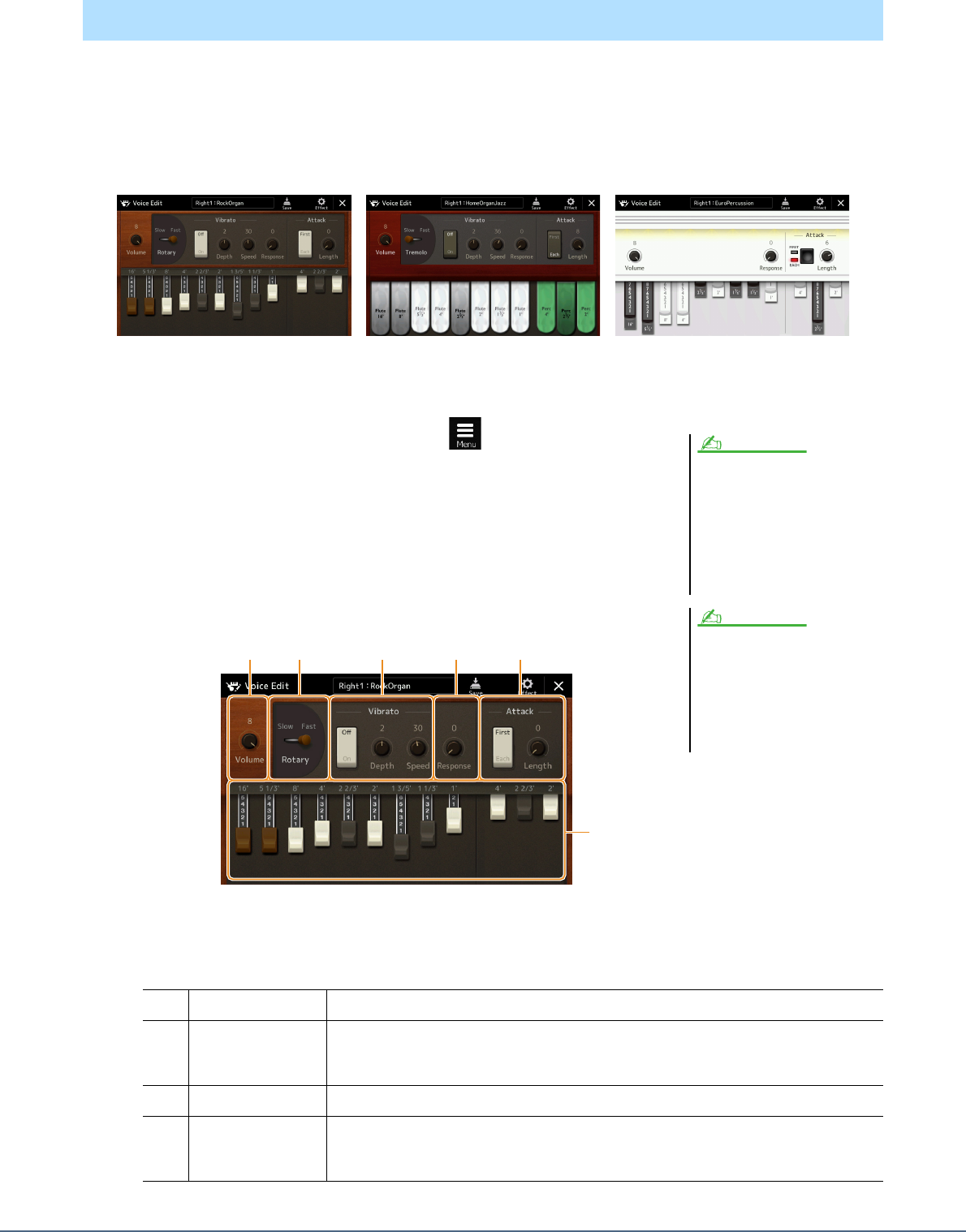
52 Genos Manuel de référence
Les sonorités Organ Flutes peuvent être modifiées par le réglage des leviers de longueurs en pied, l'ajout d'un son
d'attaque, l'application d'effets et d'égalisation, etc.
Il existe trois types de sonorité Organ munies d'un affichage original qui recrée parfaitement l'apparence du véritable
instrument. Chaque type offre un contrôle réaliste intuitif sur le son à l'aide de leviers de longueurs en pied, des onglets et
des sélecteurs spéciaux qui vous permettent d'ajuster le son de la même façon que sur un instrument réel.
1
Sélectionnez la sonorité Organ Flutes souhaitée.
Touchez [Organ] dans les sous-catégories, puis sélectionnez la sonorité Organ Flutes de votre choix.
2
Sur l'écran Voice Selection, touchez (Menu) puis
[Voice Edit] pour appeler l'écran Voice Edit.
3
Sélectionnez le paramètre souhaité puis modifiez-en la valeur.
Les paramètres signalés par un astérisque « * » ne sont disponibles que pour les types Vintage et Home. Le type de
sonorité Organ Flutes sélectionné se distingue par la conception de l'écran Voice Edit qui lui est attribué, comme
décrit ci-dessus.
Édition d'une sonorité Organ Flutes (Voice Edit)
Vintage Home Euro
Vous pouvez également appeler l'écran
Voice Edit correspondant aux sonorités
Organ Flutes en touchant l'icône Organ
Flutes, en bas à droite du nom de la
sonorité Organ Flutes dans l'écran
Home ou Voice Part Setup. L'écran
approprié peut aussi être appelé via
[MENU] [Voice Edit].
NOTE
Lorsque l'écran Voice Edit de la sonorité
Organ Flutes est appelé, les types
d'affectation des curseurs de Live
Control (Commande en live) sont
automatiquement modifiés, ce qui vous
permet de commander les longueurs en
pieds à l'aide des curseurs.
NOTE
q w e r t
y
q
Volume Règle le volume d'ensemble des sonorités Organ Flutes.
w
Rotary/Tremolo*
(Trémolo/Haut-
parleur rotatif)
Fait basculer la vitesse du haut-parleur rotatif entre les valeurs « Slow » (Lent) et « Fast »
(Rapide). Ce paramètre est disponible uniquement en cas d'application d'un effet (page 51)
dont le nom comporte le terme « Rotary ».
e
Vibrato* Active ou désactive le vibrato et règle sa profondeur et sa vitesse.
r
Response
(Réponse)
Affecte l'attaque et le relâchement (page 51) du son, en augmentant ou en diminuant le
temps de réaction du crescendo et du relâchement initiaux, sur la base des commandes
Footage. Plus la valeur est élevée, plus le crescendo et le relâchement sont lents.
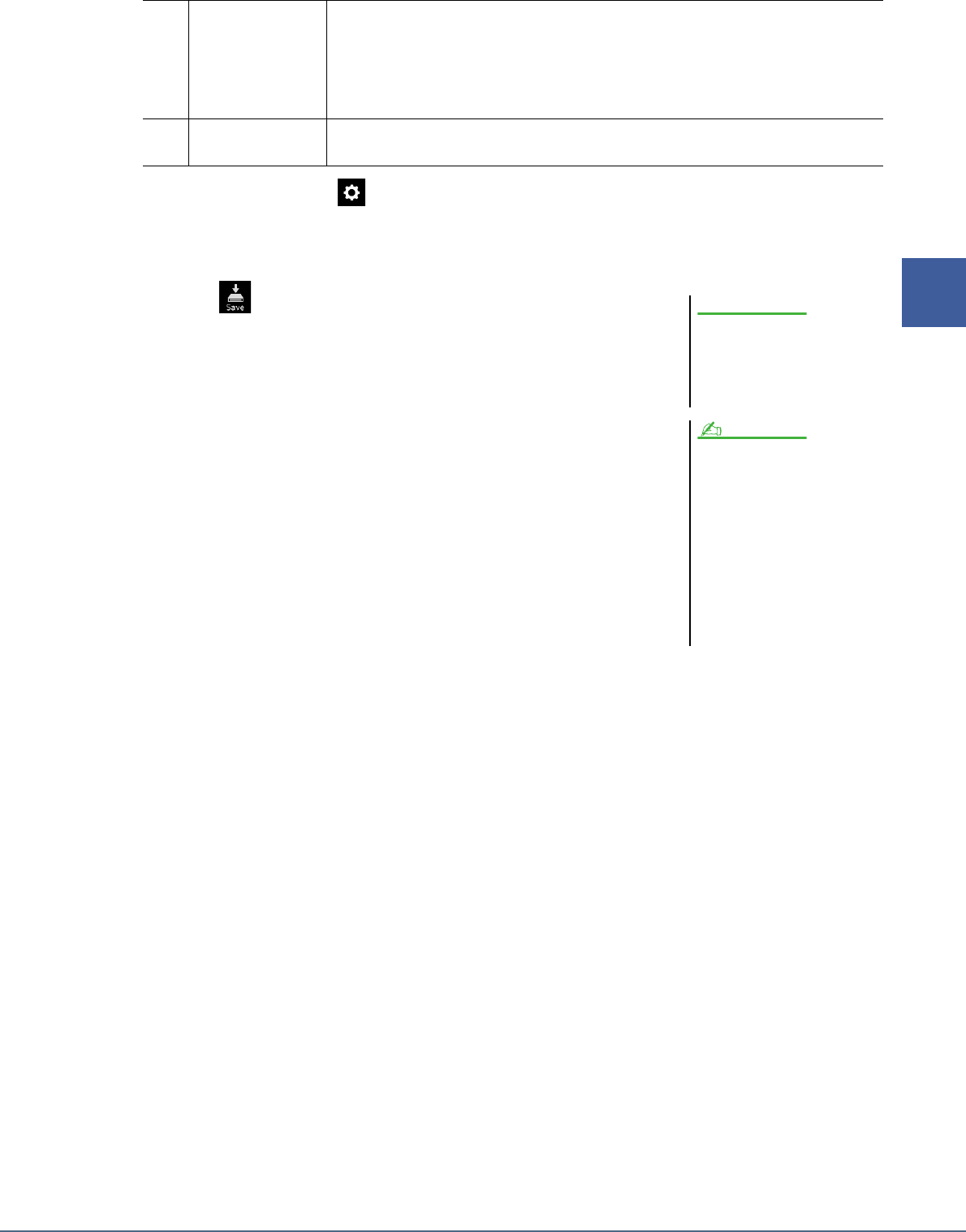
Genos Manuel de référence 53
2
Sonorités
4
Si nécessaire, touchez (Effet) puis réglez les paramètres liés aux effets et
à l'égalisation.
Ces paramètres sont identiques à ceux des écrans Effect et EQ évoqués dans le précédent chapitre « Édition d'une
sonorité (Voice Edit) » (page 51).
5
Touchez (Enregistrer) et sauvegardez la sonorité Organ
Flutes créée.
t
Attack (Attaque) Sélectionne « First » (Premier) ou « Each » (Chacun) et règle la longueur du son d'attaque.
En mode First, l'attaque (le son de percussion) est exclusivement appliquée à la première note
d'un accord ou d'un groupe de notes jouées et maintenues simultanément et ne concerne pas
les notes suivantes. En mode Each, l'attaque est appliquée de la même façon à toutes les notes.
La longueur du son d'attaque produit une chute plus longue ou plus courte immédiatement
après l'attaque initiale. Plus la valeur est élevée, plus le temps de chute est long.
y
Footage (Longueur
en pieds)
Détermine le son de base des flûtes d'orgue.
Les réglages seront perdus si
vous sélectionnez une nouvelle
sonorité ou si vous mettez
l'instrument hors tension sans
avoir exécuté l'opération Save.
Si vous souhaitez éditer une autre
sonorité, touchez le nom de celle-ci en
haut de l'écran Voice Edit pour
sélectionner la partie de clavier. Vous
avez également la possibilité d'appuyer
sur les touches de la section VOICE
SELECT pour sélectionner la partie
à laquelle la sonorité souhaitée est
affectée. Confirmez ensuite le nom de la
sonorité en haut de l'écran Voice Edit,
effectuez les modifications souhaitées
puis exécutez l'opération Save.
AVIS
NOTE
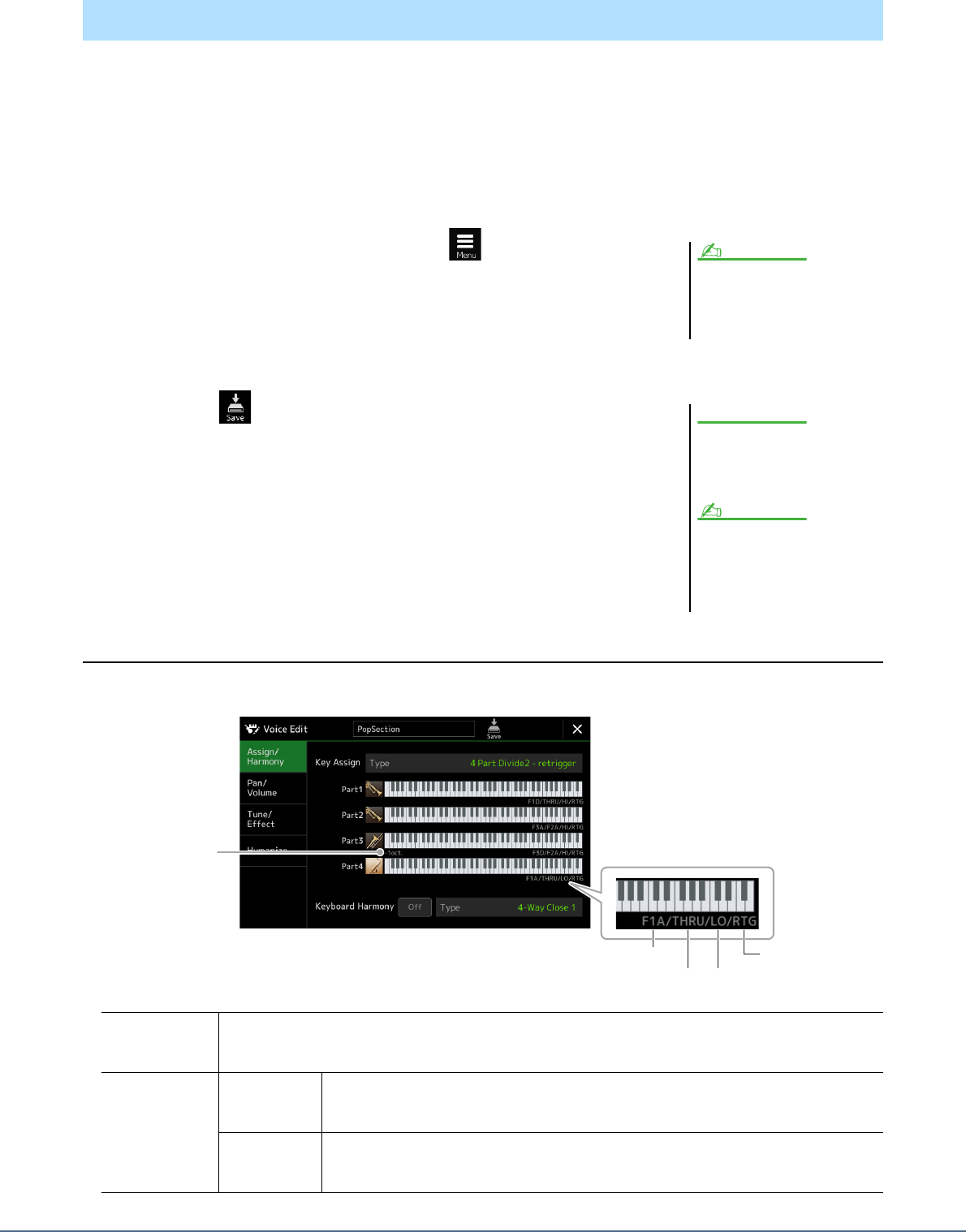
54 Genos Manuel de référence
Outre l'utilisation des présélections, vous pouvez créer votre sonorité Ensemble Voice originale en modifiant différents
paramètres comme indiqué ici. Ces paramètres pertinents déterminent le choix des notes et des sonorités
présélectionnées pour chaque partie séparément, le moment précis où les sons sont effectivement émis ainsi que les
modalités de génération de l'enveloppe de hauteur de ton. Ces réglages produisent un son d'ensemble très réaliste,
comme si les instruments acoustiques étaient joués par de vrais artistes.
1
Sélectionnez la sonorité Ensemble Voice souhaitée.
Touchez [Ensemble] dans les sous-catégories, puis sélectionnez la sonorité Ensemble Voice de votre choix.
2
Sur l'écran Voice Selection, touchez (Menu) puis [Voice
Edit] pour appeler l'écran Voice Edit.
3
Sélectionnez le paramètre souhaité puis modifiez-en la valeur.
Pour plus d'informations sur les paramètres modifiables, reportez-vous aux pages 54–59.
4
Touchez (Enregistrer) pour sauvegarder la sonorité éditée.
Paramètres modifiables dans l'écran Ensemble Voice Edit
Assign/Harmony (Affectation/Harmonie)
Édition des sonorités Ensemble Voice (Voice Edit)
Vous pouvez également appeler l'écran Voice
Edit correspondant aux sonorités Ensemble
Voice en touchant l'icône correspondante en
haut à droite du nom de la sonorité dans
l'écran Home ou via [MENU] [Voice Edit].
NOTE
Les réglages seront perdus si vous
sélectionnez une nouvelle sonorité ou
si vous mettez l'instrument hors
tension sans avoir exécuté
l'opération Save.
Si vous souhaitez éditer une autre sonorité,
appuyez sur une des touches VOICE SELECT
pour sélectionner une sonorité Ensemble
Voice, puis revenez à l'écran Voice Edit,
effectuez les modifications désirées puis
exécutez l'opération Save.
AVIS
NOTE
Key Assign Type
(Type d'affectation
de touche)
Détermine le type d'affectation de touche. Ce paramètre s'applique communément à toutes les parties des sonorités.
Pour plus de détails, reportez-vous à la Liste des types d'affectation de touche de la sonorité Ensemble Voice, à la page 56.
Keyboard
Harmony
(Harmonie
clavier)
On/Off
(Activation/
désactivation)
Active ou désactive l'harmonie clavier.
Type L'écran approprié peut être appelé via [MENU]
[Kbd Harmony/Arp]. Reportez-vous à la section
« Utilisation de la fonction Keyboard Harmony » du mode d'emploi. Seuls les types d'harmonie
susceptibles d'être utilisés pour la sonorité Ensemble Voice sont disponibles.
Orange : touches activées
Gris : touches ignorées
Octave
Filtre 1
Filtre 2 Affectation
Redéclenchement avec
désactivation de touche
Key Assign Status (État de
l'affectation des touches) (page 55)
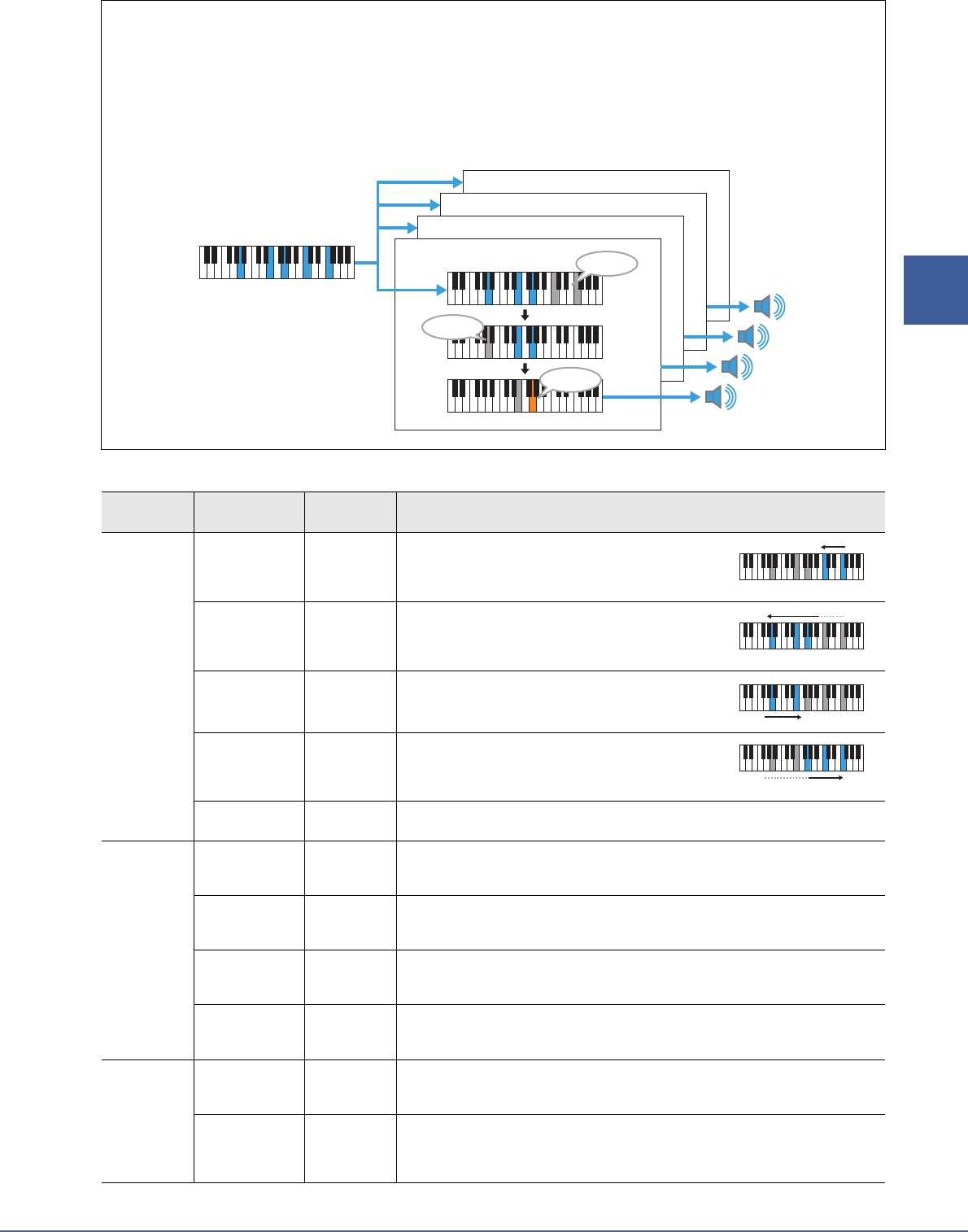
Genos Manuel de référence 55
2
Sonorités
Liste des états d'affectation de touches de la sonorité Ensemble Voice (à titre indicatif uniquement)
* Indique qu'il s'agit d'un nombre entier égal ou supérieur à 1.
Structure des affectations de touches de la sonorité Ensemble Voice
Dans chaque partie, les notes sur lesquelles vous avez appuyé sont contrôlées et reproduites en fonction des réglages
que vous avez effectués.
Pour plus de détails sur les réglages, reportez-vous ci-dessous à la Liste des états d'affectation de touches de la
sonorité Ensemble Voice. Vous pouvez facilement appeler les réglages de toutes les parties à la fois. Le réglage
actuellement sélectionné pour chaque partie (état d'affectation des touches) s'affiche à l'écran dans la partie inférieure
de la figure de clavier qui lui est associée (voir ci-dessus).
Paramètre Affichage
àl'écran Nom
complet Description
Filter 1/
Filter 2 F*D First * in
Descending Les notes les plus hautes * (« * » indique le numéro de
note) sont sélectionnées parmi les notes d'entrée puis
envoyées vers l'étape suivante.
A*D After *-th in
Descending La *ème note la plus haute ainsi que l’ensemble des
notes hautes ne retentissent pas mais toutes les notes
plus basses sont sélectionnées parmi les notes d'entrée et
envoyées vers l'étape suivante.
F*A First * in
Ascending Les notes les plus basses * sont sélectionnées parmi les
notes d'entrée et envoyées vers l'étape suivante.
A*A After *-th in
Ascending La *ème note la plus basse ainsi que l’ensemble des
notes basses ne retentissent pas mais toutes notes plus
hautes sont sélectionnées parmi les notes d'entrée et
envoyées vers l'étape suivante.
THRU Through
(Relais) Toutes les notes d'entrée sont envoyées vers l'étape suivante.
Assign
(Affectation)
HI Highest
(Note la plus
haute)
Parmi les notes restantes après l'application de Filter 2, la note plus haute est
sélectionnée.
LO Lowest
(Note la plus
basse)
Parmi les notes restantes après Filter 2, la plus basse est sélectionnée.
EA Earliest
(Note saisie
en premier)
Parmi les notes restantes après Filter 2, celle qui a été saisie en premier est
sélectionnée.
LA Latest (Note
saisie en
dernier)
Parmi les notes restantes après Filter 2, celle qui a été saisie en dernier est
sélectionnée.
Redéclenche-
ment avec
désactivation
de touche
RTG Retrigger
(Redéclen-
chement)
Le réglage Key Assign est actualisé toutes les fois que certaines touches sont
relâchées (et les notes satisfaisant toutes les conditions applicables sont jouées).
(Non affiché) - À chaque fois que des touches sont relâchées, les sonorités correspondantes s'arrêtent
tout simplement de jouer et ne sont pas réaffectées. Cependant, lorsque vous jouez en
legato, les notes seront redéclenchées, que le redéclenchement avec désactivation de
touche soit désactivé ou activé (Oui ou Non dans la liste ci-dessous).
Toutes les notes
Partie 1
Partie 2
Partie 3
Partie 4
Filtre 1
Filtre 2
Affectation
*=2
*=2
*=2
*=2
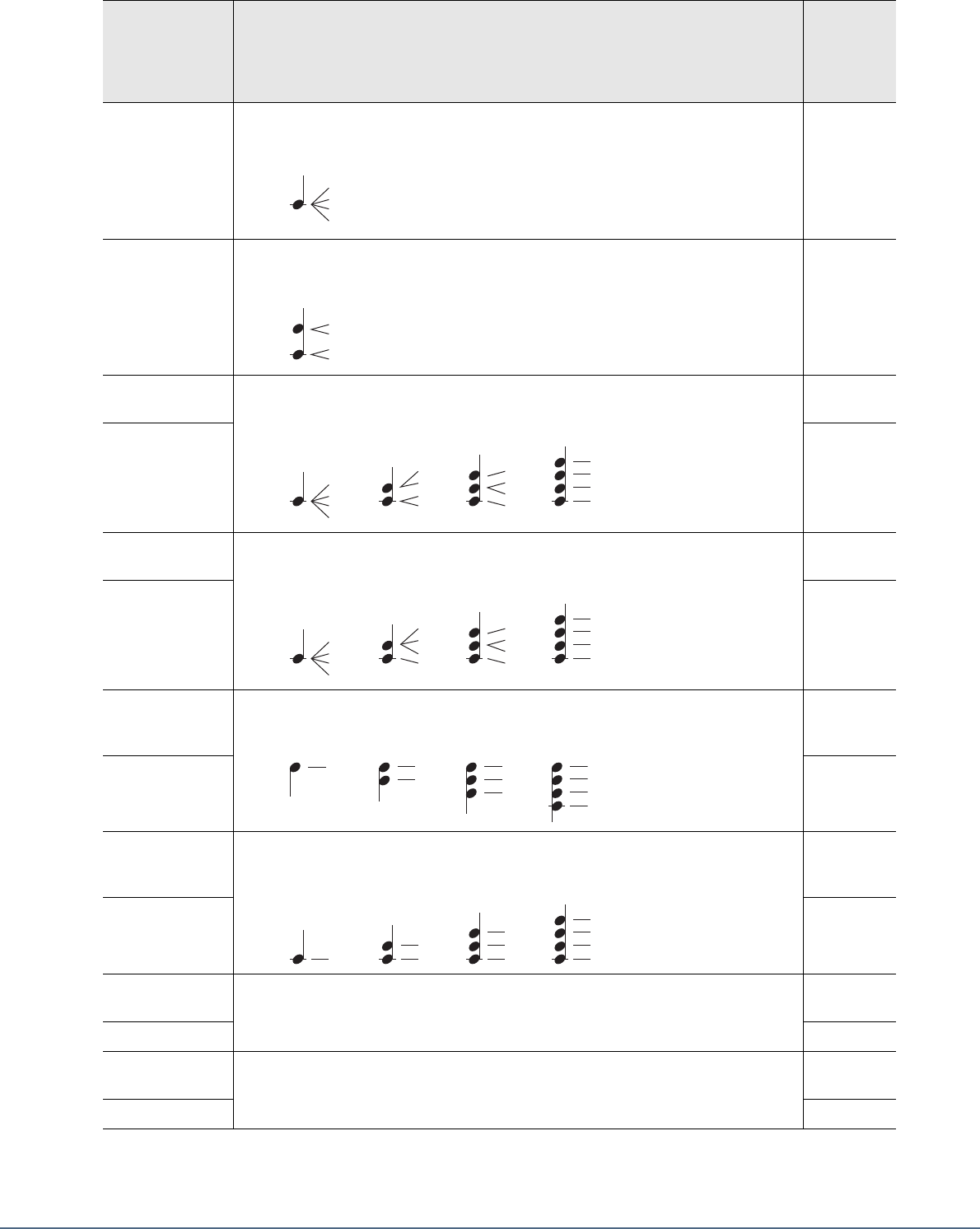
56 Genos Manuel de référence
Liste des types d'affectation de touches de la sonorité Ensemble Voice
Type
d'affectation de
touche
Description
Redéclenche-
ment avec
désactivation
de touche
(*3)
Unison1 - latest Ce réglage entraîne une parfaite unisson. Si une seule touche est jouée, les quatre parties
reproduiront la même note. Si plusieurs touches sont activées, la note à l'unisson sera
sélectionnée en fonction de la dernière note jouée.
Oui
Unison2 - highest
and lowest
Ce réglage produit le jeu d'une harmonie de deux notes à l'unisson. Si une seule touche est
activée, les quatre parties reproduiront la même note. Cependant, si deux ou plusieurs touches
sont jouées, les parties seront partagées entre la note la plus basse et la note la plus haute.
Oui
4 Part Divide1 -
retrigger
Ce réglage convient aux accords fermés. Si une seule touche est jouée, les quatre parties
reproduiront un son. Si deux ou plusieurs touches sont activées, les parties seront réparties
entre les différentes notes de l'accord.
Oui
4 Part Divide1 Non
4 Part Divide2 -
retrigger
Ce réglage convient aux accords ouverts. Si une seule touche est jouée, les quatre parties
reproduiront un son. Si deux ou plusieurs touches sont activées, les parties seront réparties
entre les différentes notes de l'accord.
Oui
4 Part Divide2 Non
4 Part
Incremental1 -
retrigger
Plus le nombre de touches jouées est élevé, plus le nombre de parties produisant un son est
important, avec la priorité donnée aux parties les plus hautes. Par exemple, la partie 1 est jouée
pour une touche, la partie 1 et la partie 2 sont jouées pour deux touches, et ainsi de suite.
Oui
4 Part
Incremental1
Non
4 Part
Incremental2 -
retrigger
Plus le nombre de touches jouées est élevé, plus le nombre de parties produisant un son est
important, avec la priorité donnée aux parties les plus basses. Par exemple, la partie 4 est jouée
pour une touche, la partie 4 et la partie 3 sont jouées pour deux touches, et ainsi de suite.
Oui
4 Part
Incremental2
Non
3 Part Divide1 -
retrigger
Ce réglage produit un ensemble de trois notes pour les accords fermés. (*1) Oui
3 Part Divide1 Non
3 Part Divide2 -
retrigger
Ce réglage produit un ensemble de trois notes pour les accords ouverts. (*1) Oui
3 Part Divide2 Non
Partie 1
Partie 2
Partie 3
Partie 4
Partie 1
Partie 2
Partie 3
Partie 4
Partie 1
Partie 2
Partie 3
Partie 4
Partie 1
Partie 3
Partie 2
Partie 4
Partie 1
Partie 2
Partie 3
Partie 4
Partie 1
Partie 2
Partie 3
Partie 4
Partie 1
Partie 2
Partie 3
Partie 4
Partie 1
Partie 2
Partie 3
Partie 4
Partie 1
Partie 2
Partie 3
Partie 4
Partie 1
Partie 3
Partie 2
Partie 4
Partie 1
Partie 2
Partie 3
Partie 4
Partie 1
Partie 2
Partie 3
Partie 1
Partie 2
Partie 1
Partie 1
Partie 2
Partie 3
Partie 4
Partie 2
Partie 3
Partie 4
Partie 3
Partie 4Partie 4
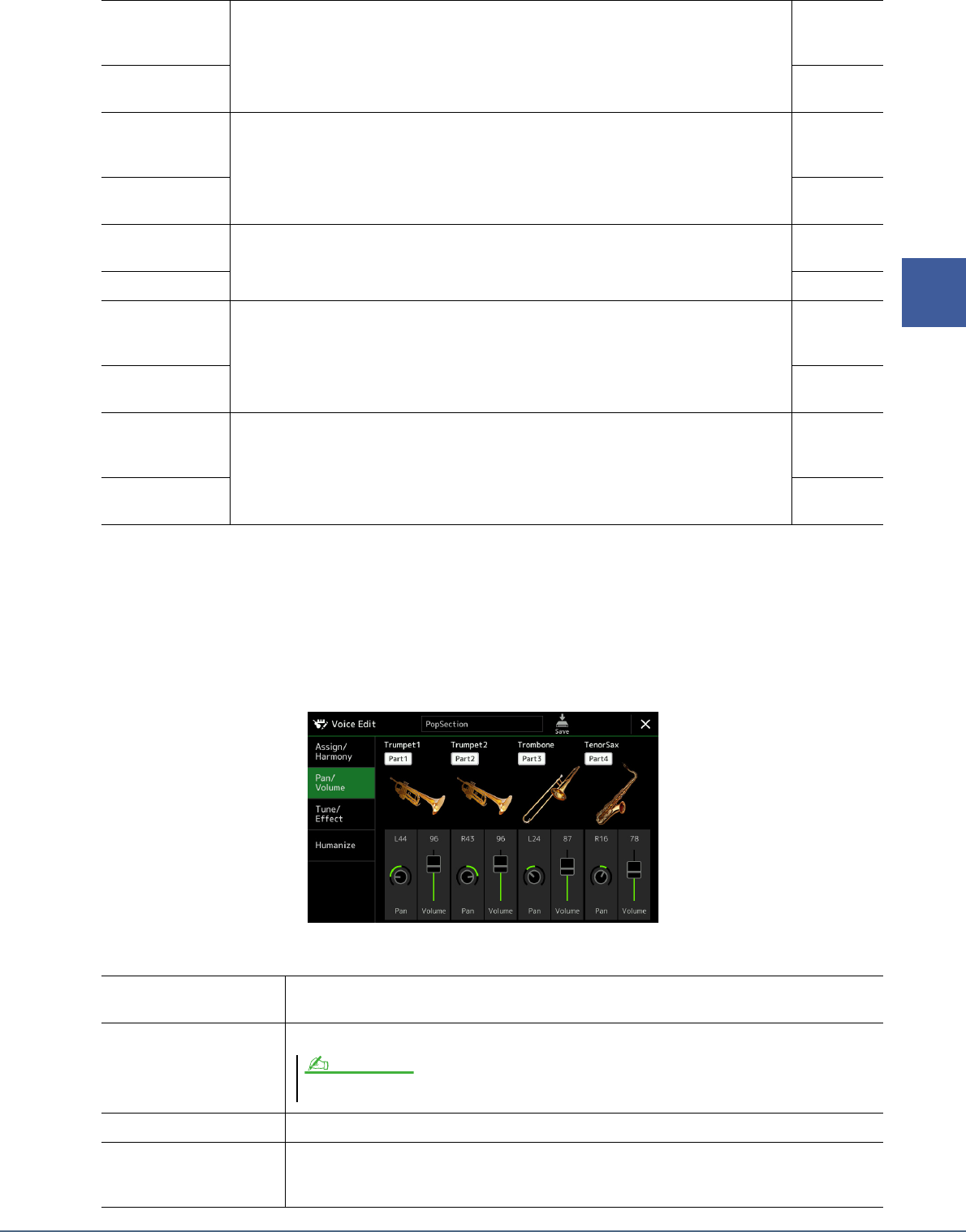
Genos Manuel de référence 57
2
Sonorités
*1: Dans les ensembles de trois sonorités, le mouvement de la partie 4 est identique à celui de la partie 1.
*2: Dans les ensembles de deux sonorités, le mouvement de la partie 3 est identique à celui de la partie 1 ; et le mouvement de la partie 4 est
identique à celui de la partie 2.
*3: Avec les types de sonorités Ensemble Voice qui prennent en charge le redéclenchement des touches désactivées, à chaque fois qu'une partie
s'arrête de jouer parce que la touche correspondante est relâchée, elle sera réaffectée en fonction des touches maintenues enfoncées et jouera la
note appropriée.
Pan/Volume (Balayage panoramique/Volume)
3 Part
Incremental1 -
retrigger
Version à trois notes d'un ensemble avec la priorité accordée aux parties les plus hautes.
Par exemple, les parties 1 et 4 sont jouées pour une touche, les parties 1 et 4 et la partie 2 sont
jouées pour deux touches, et ainsi de suite. (*1)
Oui
3 Part
Incremental1
Non
3 Part
Incremental2 -
retrigger
Version à trois notes d'un ensemble avec la priorité accordée aux parties les plus basses.
Par exemple, la partie 3 est jouée pour une touche, la partie 3 et la partie 2 sont jouées pour
deux touches, et ainsi de suite. (*1)
Oui
3 Part
Incremental2
Non
2 Part Divide1 -
retrigger
Ce réglage produit un ensemble de deux notes pour les accords fermés. (*2) Oui
2 Part Divide1 Non
2 Part
Incremental1 -
retrigger
Version à deux notes d'un ensemble avec la priorité accordée aux parties les plus hautes.
Par exemple, les parties 1 et 3 sont jouées pour une touche, les parties 1 et 3 et les parties 2 et
4 sont jouées pour deux touches. (*2)
Oui
2 Part
Incremental1
Non
2 Part
Incremental2 -
retrigger
Version à deux notes d'un ensemble avec la priorité accordée aux parties les plus basses.
Par exemple, les parties 2 et 4 sont jouées pour une touche, les parties 1 et 3 et les parties 2 et
4 sont jouées pour deux touches. (*2)
Oui
2 Part
Incremental2
Non
Part On/Off (Activation/
désactivation de partie)
Active ou désactive la partie Ensemble. Les réglages Part 1–4 correspondent aux touches [LEFT] et
[RIGHT 1-3] de la section PART ON/OFF (Activation/désactivation de partie).
Voice (Sonorité) Permet de re-sélectionner les sonorités pour chaque partie Ensemble.
Pan (Panoramique) Détermine la position stéréo de la partie sélectionnée.
Volume Détermine le volume de chaque partie et vous permet de contrôler avec une grande précision la
balance entre les différentes parties. Ces paramètres correspondent aux paramètres Left et Right 1–3
de l'onglet Pan/Volume sur l'écran Mixer (page 129).
Seules les sonorités qu’il est recommandé d’utiliser pour les sonorités Ensemble Voice sont sélectionnables.
NOTE
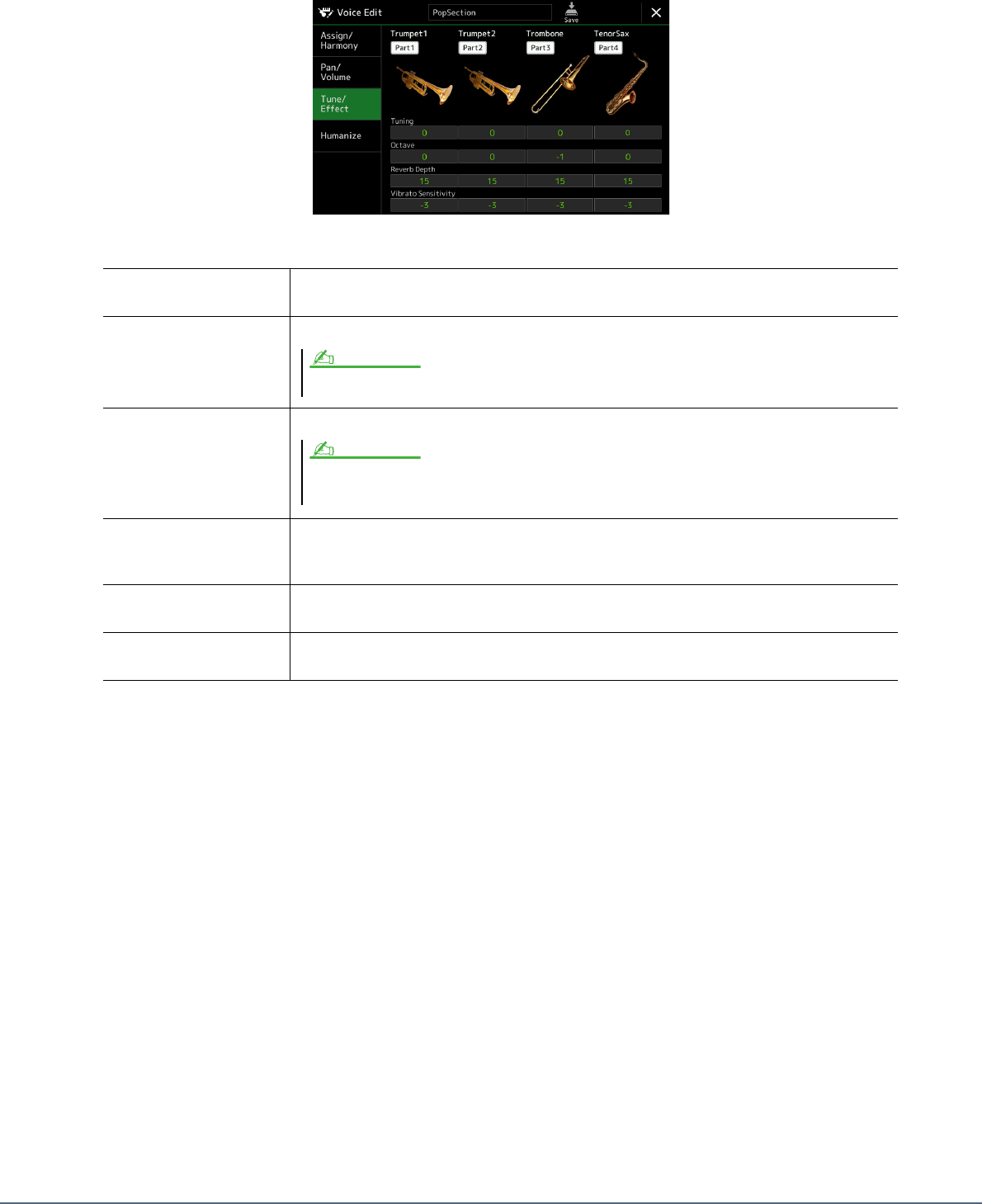
58 Genos Manuel de référence
Tune/Effect (Accord/Effet)
Part On/Off (Activation/
désactivation de partie)
Active ou désactive la partie Ensemble. Les réglages Part 1–4 correspondent aux touches [LEFT] et
[RIGHT 1-3] de la section PART ON/OFF.
Voice (Sonorité) Permet de re-sélectionner les sonorités pour chaque partie Ensemble.
Tuning (Accord) Détermine la hauteur de ton des différentes parties Ensemble en centièmes.
Octave Détermine la plage de variation de la hauteur de ton en octaves, sur deux octaves vers le haut ou le
bas pour chaque partie de clavier. La valeur spécifiée ici est ajoutée au réglage effectué via les
touches [-]/[+] de la section OCTAVE.
Reverb Depth (Profondeur
de réverbération)
Règle la profondeur de réverbération.
Vibrato Sensitivity
(Sensibilité au vibrato)
Définit l'intensité de l'effet de vibrato. Plus les réglages sont élevés, plus le vibrato est prononcé.
Seules les sonorités qu’il est recommandé d’utiliser pour les sonorités Ensemble Voice sont sélectionnables.
NOTE
Dans la terminologique musicale, un « centième » représente 1/100ème de demi-ton. (100 centièmes correspondent à un
demi-ton).
NOTE
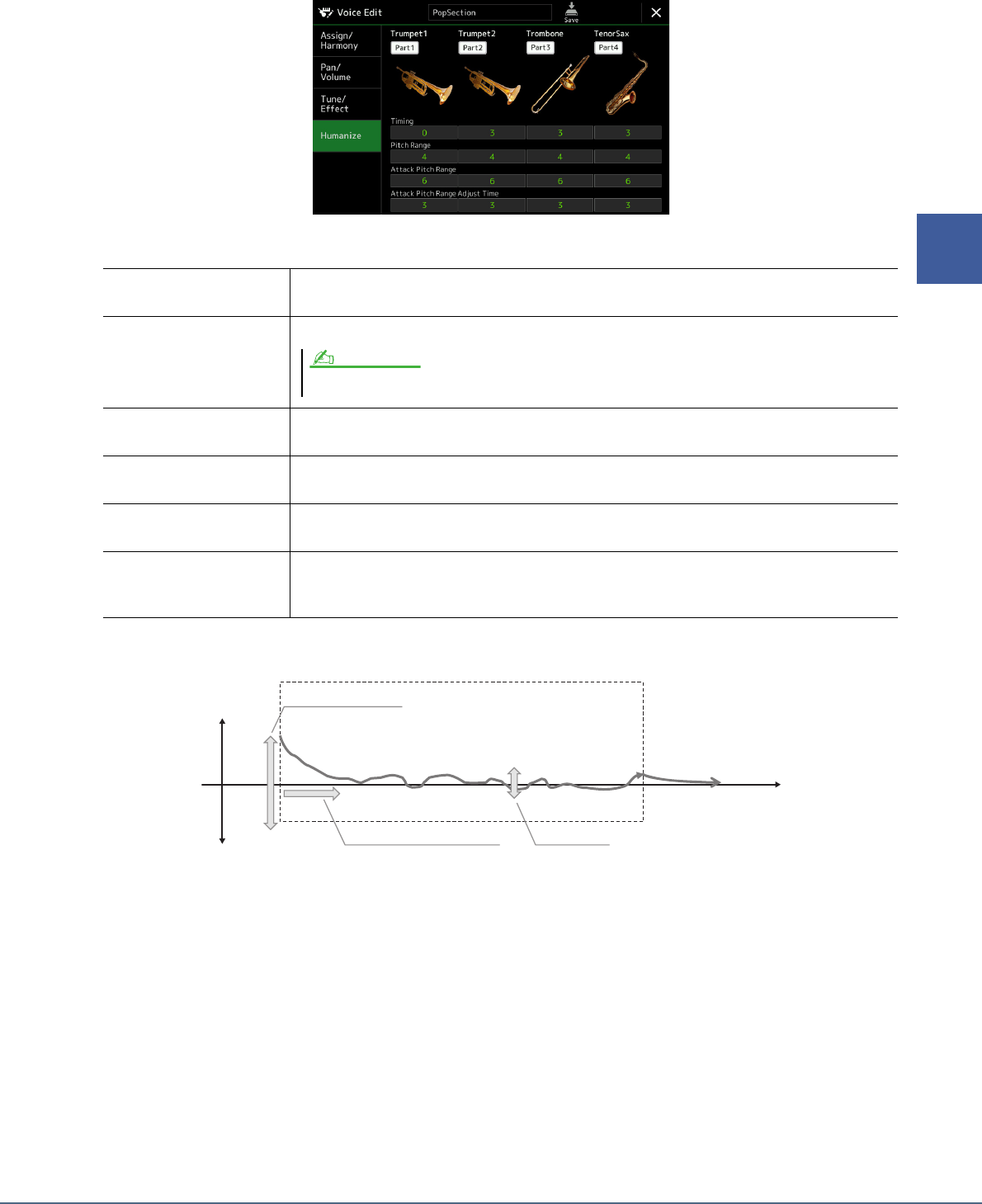
Genos Manuel de référence 59
2
Sonorités
Humanize (Humanisation)
Part On/Off Active ou désactive la partie Ensemble. Les réglages Part 1–4 correspondent aux touches [LEFT] et
[RIGHT 1-3] de la section PART ON/OFF.
Voice Permet de re-sélectionner les sonorités pour chaque partie Ensemble.
Timing (Synchronisation) Détermine le temps de retard entre le moment où vous appuyez sur les notes et le moment où le son
de chaque partie est réellement émis.
Pitch Range (Plage de
variation de hauteur de ton)
Détermine la vibration de la hauteur de ton (plage de hauteur de ton) lorsque le son est émis. Plus la
valeur est élevée, plus la plage de hauteur de ton est élevée.
Attack Pitch Range (Plage
de hauteur de ton d'attaque)
Détermine l'enveloppe de la hauteur de ton réelle juste après l'émission du son. Plus la valeur est
élevée, plus la plage de hauteur de ton est élevée.
Attack Pitch Adjust Time
(Temps d'ajustement de la
hauteur de ton d'attaque)
Détermine le temps de retard entre le moment où le son est émis et le moment où l'enveloppe de
hauteur de ton atteint la valeur correcte.
Seules les sonorités qu’il est recommandé d’utiliser pour les sonorités Ensemble Voice sont sélectionnables.
NOTE
Plage de hauteur de ton d'attaque
Lors du maintient d'une note
Temps
Plage de changement de
hauteur de ton
Temps d'ajustement de la hauteur
de ton d'attaque Plage de variation de hauteur de ton
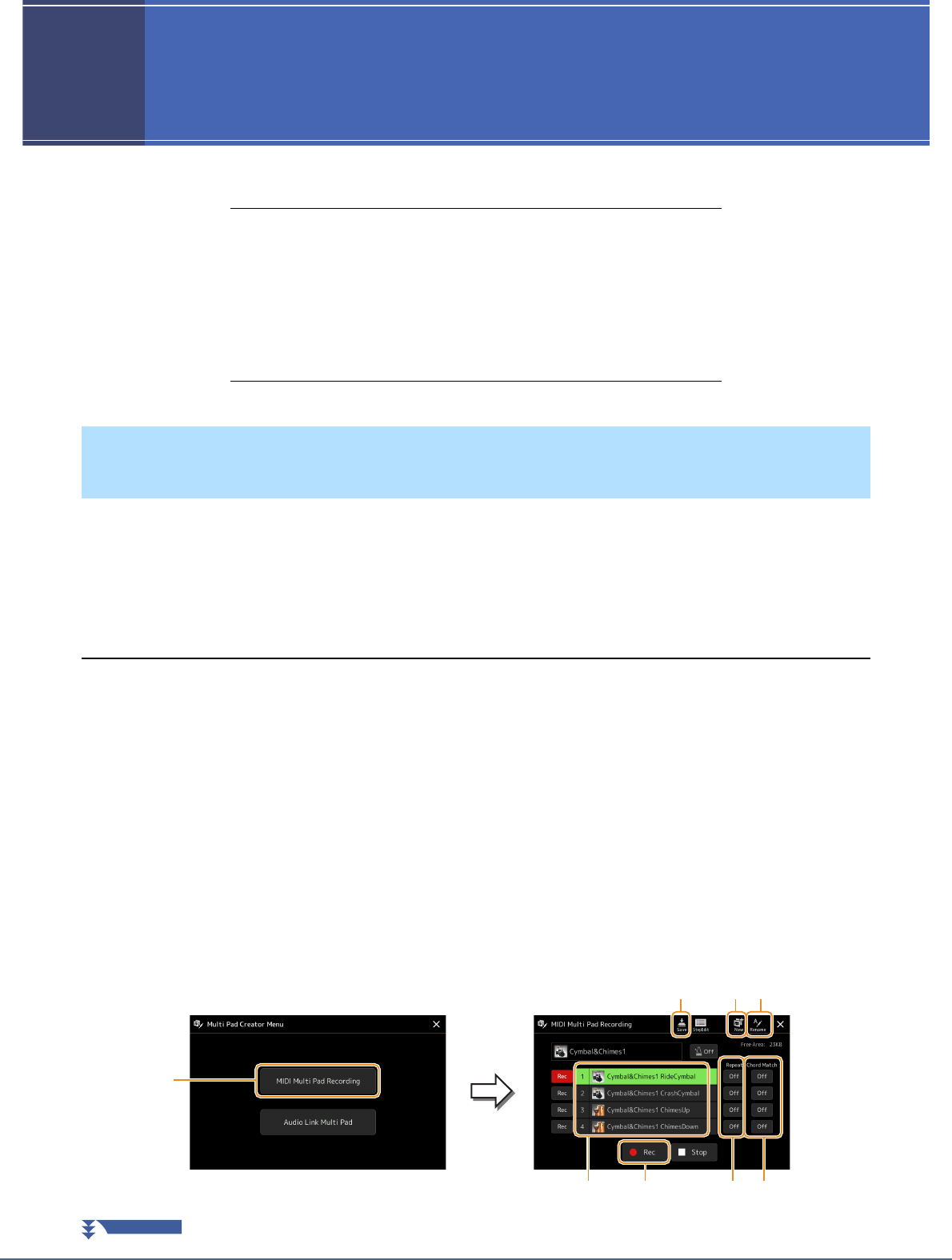
60 Genos Manuel de référence
3
3
Multi-pads
Contenu
Création d'un multi-pad via MIDI (Multi Pad Creator — Enregistrement
d'un multi-pad via MIDI................................................................................. 60
• Multi-pad — enregistrement en temps réel via MIDI................................ 60
• Multi-pad — enregistrement pas à pas via MIDI....................................... 62
Création d'un multi-pad à l'aide de fichiers audio (Multi Pad Creator—
Audio Link Multi Pad) (Multi-pad de lien audio)......................................... 62
• Reproduction des multi-pads de lien audio................................................ 63
Édition de multi-pads ...................................................................................... 64
La fonction Multi Pad Creator (Créateur de multi-pad) vous permet de créer vos propres phrases de multi-pad,
notamment en modifiant des phrases de multi-pads existantes. Tout comme l'enregistrement de morceau MIDI,
l'enregistrement de multi-pad via MIDI propose des fonctions d'enregistrement en temps réel et pas à pas. Cependant,
avec l'enregistrement de multi-pad via MIDI, un multi-pad ne comprend qu'un seul canal et certaines fonctions
pratiques telles que Punch In/Out (Entrée/sortie d'insertion) ne sont pas disponibles.
Multi-pad — enregistrement en temps réel via MIDI
Avant de lancer l'opération, veuillez noter les points suivants :
• Dans la mesure où seule la performance de la partie Right 1 est enregistrée sous forme d'une phrase de multi-pad,
vous devez sélectionner la sonorité souhaitée pour la partie Right 1 au préalable.
• Les sonorités Super Articulation et Organ Flutes ne peuvent pas être utilisées pour l'enregistrement de multi-pads.
Si l'une de ces sonorités est spécifiée pour la partie Right 1, elle sera remplacée par la sonorité Grand Piano lors de
l'enregistrement.
• Dans la mesure où l'enregistrement peut être réalisé pendant la reproduction du style et synchronisé sur celle-ci,
vous devez sélectionner le style souhaité au préalable. Gardez toutefois à l'esprit que le style n'est pas enregistré.
1
Pour créer un multi-pad dans une banque existante, sélectionnez la banque de multi-
pads souhaitée à l'aide de la touche [SELECT] (Sélection) de la section MULTI PAD
CONTROL (Commande de multi-pad).
Si vous voulez créer un multi-pad dans une nouvelle banque vide, cette étape est superflue.
2
Appelez l'écran approprié via [MENU] [M.Pad Creator] [MIDI Multi Pad Recording].
Création d'un multi-pad via MIDI (Multi Pad Creator — Enregistrement
d'un multi-pad via MIDI
2
14 3
10 11
12
46
PAGE SUIVANTE

Genos Manuel de référence 61
3
Multi-pads
3
Si vous voulez créer un multi-pad dans une nouvelle banque vide, touchez (Nouveau).
4
Touchez pour sélectionner un multi-pad pour l'enregistrement.
5
Sélectionnez la sonorité souhaitée, selon les besoins, à l'aide de la touche [RIGHT 1] de
la section VOICE SELECT (Sélection de sonorité).
Après avoir sélectionné la sonorité, appuyez sur la touche [EXIT] (Quitter) pour revenir à l'écran précédent.
6
Touchez [-] (Enregistrement) pour faire passer le multi-pad
sélectionné à l'étape 4 en mode d'attente d'enregistrement.
7
Jouez au clavier pour lancer l'enregistrement.
Pour garantir la synchronisation de l'enregistrement avec le tempo, touchez [Metronome] afin d'activer le métronome.
Si vous voulez insérer un silence avant la phrase réelle, appuyez sur la touche [START/STOP] de la section
STYLE CONTROL pour lancer l'enregistrement et la reproduction de rythme (du style actuellement sélectionné).
Gardez à l'esprit que la partie rythmique du style actuellement sélectionné est reproduite pendant l'enregistrement
sans toutefois être enregistrée.
Notes recommandées pour la phrase de correspondance d'accords
Si vous comptez créer une phrase de correspondance d'accords, utilisez les notes C, D, E, G, A et B, ou, en d'autres
termes, jouez la phrase dans la note C majeur. Vous êtes ainsi certain que la phrase restera parfaitement
harmonieuse et s'adaptera aux accords joués dans la section à main gauche du clavier.
8
Arrêtez l'enregistrement.
Appuyez sur la touche [STOP] (Arrêt) de la section MULTI PAD CONTROL ou sur la touche [START/STOP] de
la section STYLE CONTROL pour interrompre l'enregistrement une fois que vous avez fini de jouer la phrase.
9
Écoutez la phrase que vous venez d'enregistrer, en appuyant sur une des touches
[1]–[4] de la section MULTI PAD CONTROL. Pour réenregistrer la phrase, répétez les
étapes 6 à 8.
10
Touchez Repeat [On]/[Off] (Activation/désactivation de la répétition) pour chaque pad
afin de l'activer ou le désactiver.
Si le paramètre Repeat (Répétition) est activé pour le pad sélectionné, la reproduction du pad correspondant se
poursuivra jusqu'à ce que vous appuyiez sur la touche [STOP] de la section MULTI PAD CONTROL. Lorsque
vous appuyez sur un multi-pad dont le paramètre Repeat est activé au cours de la reproduction du morceau ou du
style, la reproduction démarre et se répète en synchronisation avec le temps.
Si le paramètre Repeat est désactivé pour le pad sélectionné, la reproduction se reproduira une seule fois avant de
s'arrêter automatiquement en fin de phrase.
11
Touchez Chord Match [On]/[Off] (Activation/désactivation de la correspondance
d'accords) pour chaque pad afin de l'activer ou le désactiver.
Lorsque le paramètre Chord Match est activé pour le pad sélectionné, le pad correspondant est reproduit en
fonction de l'accord spécifié dans la section des accords du clavier généré via l'activation de la touche [ACMP]
(Accompagnement) ou selon l'accord indiqué dans la partie LEFT du clavier, généré via l'activation de la touche
[LEFT] (la touche [ACMP] étant alors désactivée).
12
Touchez (Renommer), puis entrez le nom souhaité pour chaque multi-pad.
13
Si vous souhaitez enregistrer d'autres multi-pads, répétez les étapes 4 à 12.
14
Touchez (Enregistrer) pour sauvegarder le multi-pad, puis
enregistrez les données de multi-pad dans une banque
contenant un jeu de quatre pads.
Pour annuler l'enregistrement, touchez
[-] (Enregistrement) avant de passer
àl'étape7.
NOTE
CRC CRC
C = note d'accord
C, R = notes recommandées
Les données de multi-pad éditées
seront perdues si vous sélectionnez
une autre banque de multi-pad3s ou
si vous mettez l'instrument hors
tension sans avoir exécuté
l'opération Save.
AVIS
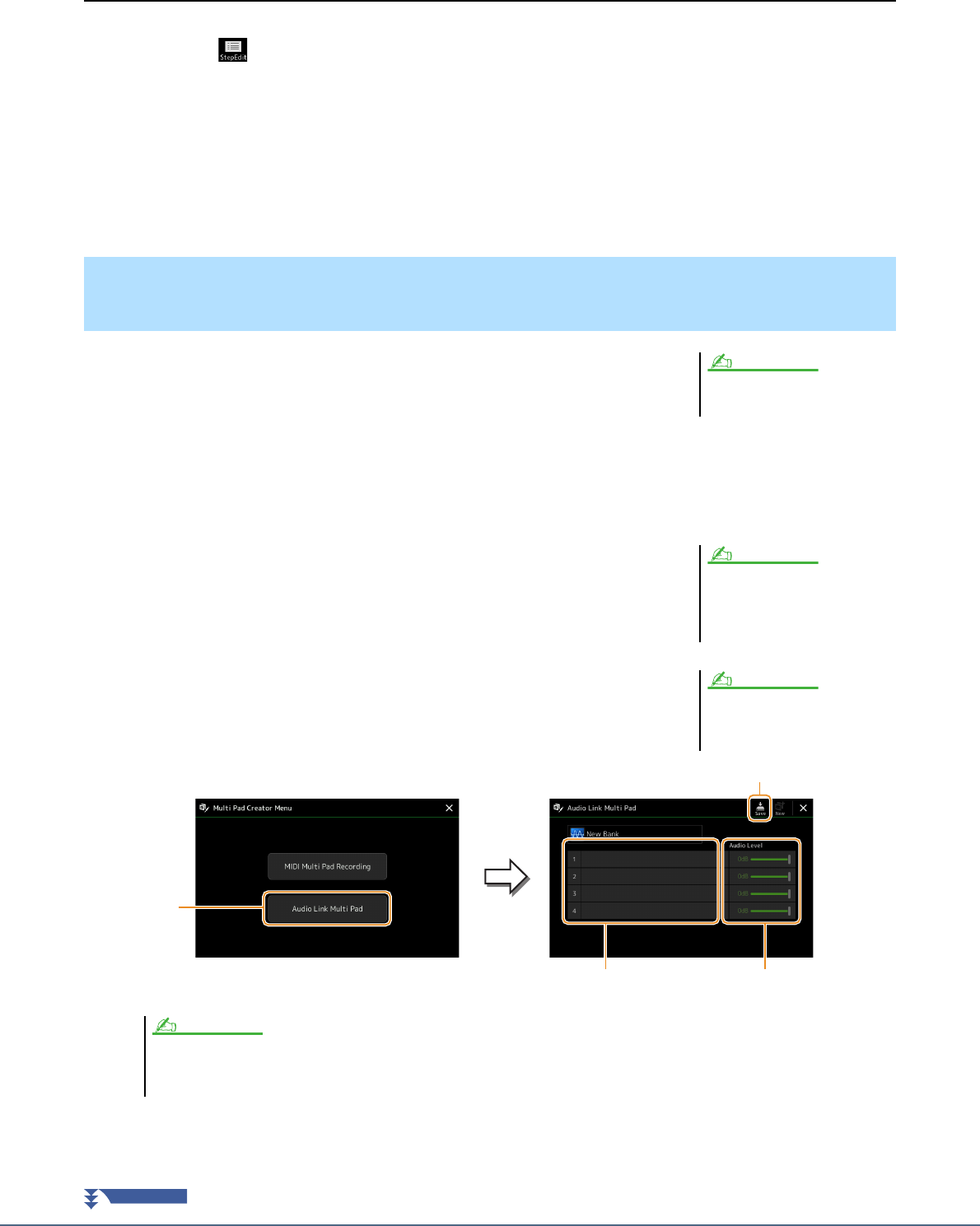
62 Genos Manuel de référence
Multi-pad — enregistrement pas à pas via MIDI
La fonction Step Recording peut s'exécuter sur la page Step Edit. Après avoir sélectionné un multi-pad à l'étape 4 de
page 61, touchez (Édition pas à pas) pour appeler la page Step Edit.
La page Step Edit contient une liste d'événements qui vous permet d'enregistrer des notes avec une synchronisation
extrêmement précise. Cette procédure d'enregistrement pas à pas est plus ou moins identique à celle utilisée pour
l'enregistrement de morceau MIDI (page 85), sauf en ce qui concerne les points suivants :
• Dans Multi Pad Creator, vous pouvez uniquement saisir des événements de canaux et des messages exclusifs au
système. Les événements d'accords et de paroles de morceau sont indisponibles. Vous pouvez basculer entre les
deux types de listes d'événements en touchant [Ch]/[SysEx].
Vous avez la possibilité de créer un nouveau multi-pad en liant les fichiers audio (au
format WAV : taux d'échantillonnage 44,1 kHz, résolution 16 bits) stockés sur le
lecteur utilisateur et sur le lecteur flash USB aux différents multi-pads. Les fichiers
audio (WAV) peuvent être des données que vous avez enregistrées sur cet instrument
ou des fichiers disponibles dans le commerce. Les multi-pads auxquels les fichiers
audio ont été liés sont appelés des multi-pads de lien audio. Les multi-pads de lien
audio nouvellement créés peuvent être sauvegardés sur le lecteur utilisateur ou sur un
lecteur flash USB.
1
Si vous voulez utiliser des fichiers audio (WAV) stockés sur le
lecteur flash USB, connectez le lecteur en question contenant
les données à la borne [USB TO DEVICE] (USB vers
périphérique).
2
Appelez l'écran approprié via [MENU] [M.Pad Creator]
[Audio Link Multi Pad].
3
Touchez pour sélectionner le pad souhaité.
L'écran Audio File Selection (Sélection de fichier audio) apparaît.
Création d'un multi-pad à l'aide de fichiers audio (Multi Pad Creator—
Audio Link Multi Pad) (Multi-pad de lien audio)
Un fichier audio ne peut pas être lié à un
multi-pad MIDI.
NOTE
Avant d'utiliser un lecteur flash USB,
prenez soin de lire la section
« Connexions de périphériques USB »
du mode d'emploi.
NOTE
L'écran peut être appelé depuis [Menu]
sur l'écran Multi Pad Selection
(Sélection de multi-pad).
NOTE
Si un multi-pad de lien audio a été sélectionné lors de l'appel de l'écran Audio Link Multi Pad (Multi-pad de lien audio), les liens créés pour le pad sélectionné
s'afficheront. Afin de créer un nouveau Pad, assurez-vous de toucher [New] (Nouveau). Sinon, vous ne ferez que resélectionner le lien dans le pad déjà
sélectionné.
2
8
3 7
NOTE
PAGE SUIVANTE
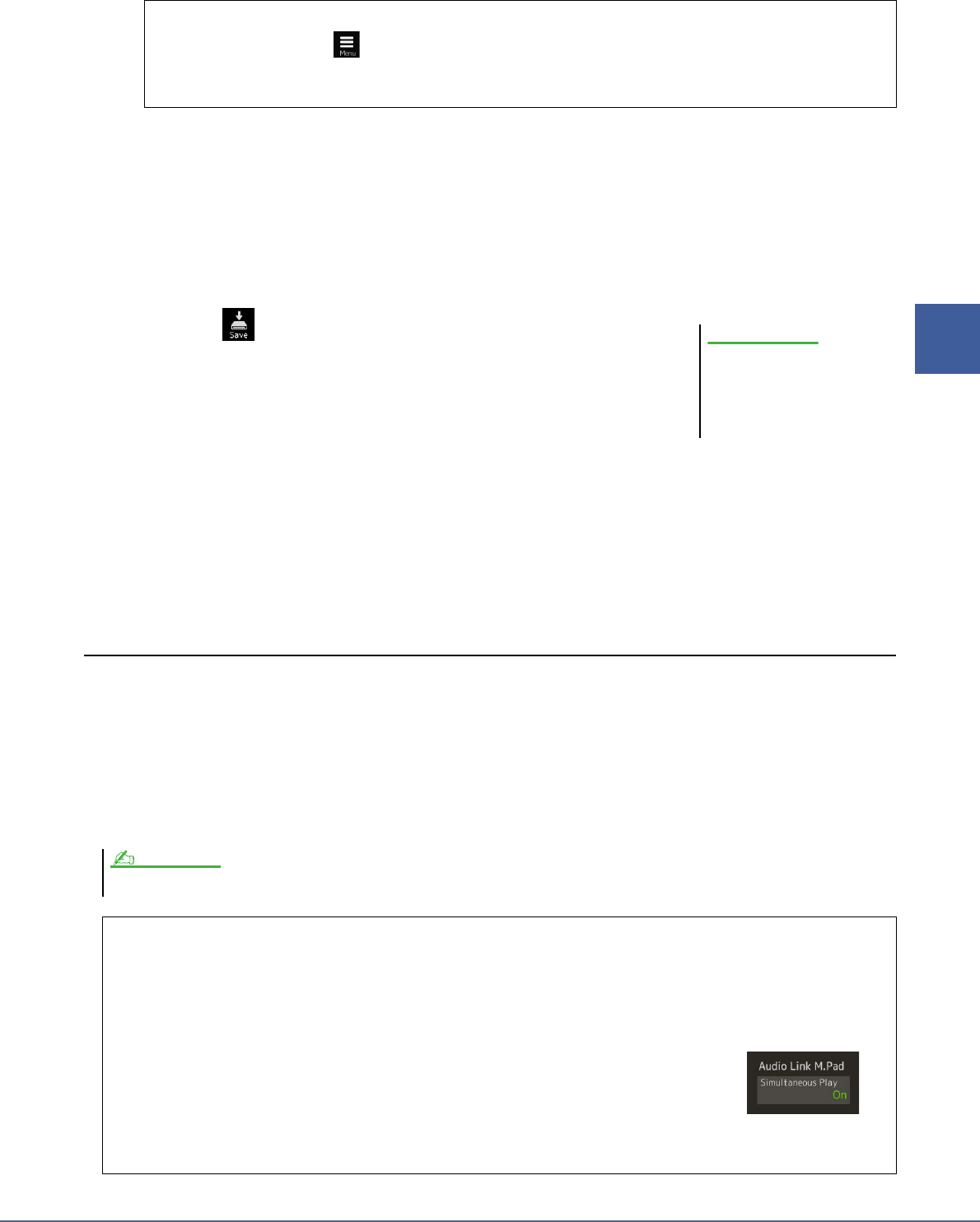
Genos Manuel de référence 63
3
Multi-pads
4
Sélectionnez le fichier audio souhaité.
5
Appuyez sur la touche [EXIT] pour revenir à l'écran Audio Link Multi Pad.
6
Si vous souhaitez lier d'autres fichiers audio à d'autres pads, répétez les étapes 3 à 5.
7
Si vous le souhaitez, réglez le volume de chaque fichier audio en touchant le curseur du
niveau audio.
En appuyant sur une des touches [1]–[4] de la section MULTI PAD CONTROL, vous pouvez régler le volume tout
en jouant une phrase de multi-pad.
8
Touchez (Enregistrer) pour sauvegarder le multi-pad, puis
enregistrez les données de multi-pad de lien audio dans une
banque contenant un jeu de quatre pads.
9
Appuyez sur la touche [SELECT] de la section MULTI PAD CONTROL pour vérifier le
nouveau multi-pad de lien audio dans l'écran Multi Pad Bank Selection.
Le multi-pad de lien audio nouvellement créé est identifié par la mention « Audio Link » en haut du nom de fichier.
Si vous souhaitez modifier le réglage de Link (Liaison) :
Sélectionnez le multi-pad de lien audio souhaité, puis exécutez les mêmes opérations qu'aux étapes 2 à 9.
Reproduction des multi-pads de lien audio
Vous pouvez reproduire le multi-pad auquel le fichier audio est affecté en le sélectionnant sur le lecteur utilisateur ou
flash USB de l'écran Multi Pad Bank Selection (Sélection de banque de multi-pads). Bien que vous puissiez jouer en
effectuant les mêmes opérations que pour le multi-pad ne contenant aucune liaison avec des fichiers audio, veuillez
noter les limitations suivantes.
• Vous devez raccorder le lecteur flash USB contenant les fichiers audio correspondants.
• La reproduction automatique en boucle n'est pas disponible.
• La fonction Chord Match n'est pas applicable.
Pour vérifier les informations du fichier audio sélectionné
En appuyant sur la touche (Menu) puis sur [Audio Information] dans l'écran File Selection (Sélection de
fichier), vous pouvez vérifier les informations relatives au fichier, tels que le nom, le débit binaire ou le taux
d'échantillonnage y afférents.
Le réglage sera perdu si vous
sélectionnez un autre multi-pad
de lien audio ou si vous mettez
l'instrument hors tension sans
avoir exécuté l'opération Save.
AVIS
Le chargement des fichiers audio (WAV) prend un peu plus de temps que celui des fichiers MIDI.
Activation/désactivation de plusieurs reproductions simultanées des multi-pads Audio Link
Vous pouvez décider que l'instrument peut reproduire plusieurs multi-pads Audio Link simultanément ou non à l'aide
du paramètre suivant :
MULTI PAD CONTROL [SELECT] [Menu]
Audio Link M.Pad « Simultaneous Play »
•
On (Allumé) :
l'instrument peut reproduire plusieurs pads simultanément. Même si vous
lancez la reproduction d'un autre pad, celui déjà en cours de reproduction ne s'arrête pas.
•
Off (Éteint) :
vous ne pouvez jouer qu'un seul pad à la fois. La reproduction est
exclusive. Si vous lancez la reproduction d'un autre pad, celui déjà en cours de
reproduction s'arrête donc. (Ce comportement est le même avec le microprogramme
v1.10 ou les versions antérieures.)
NOTE
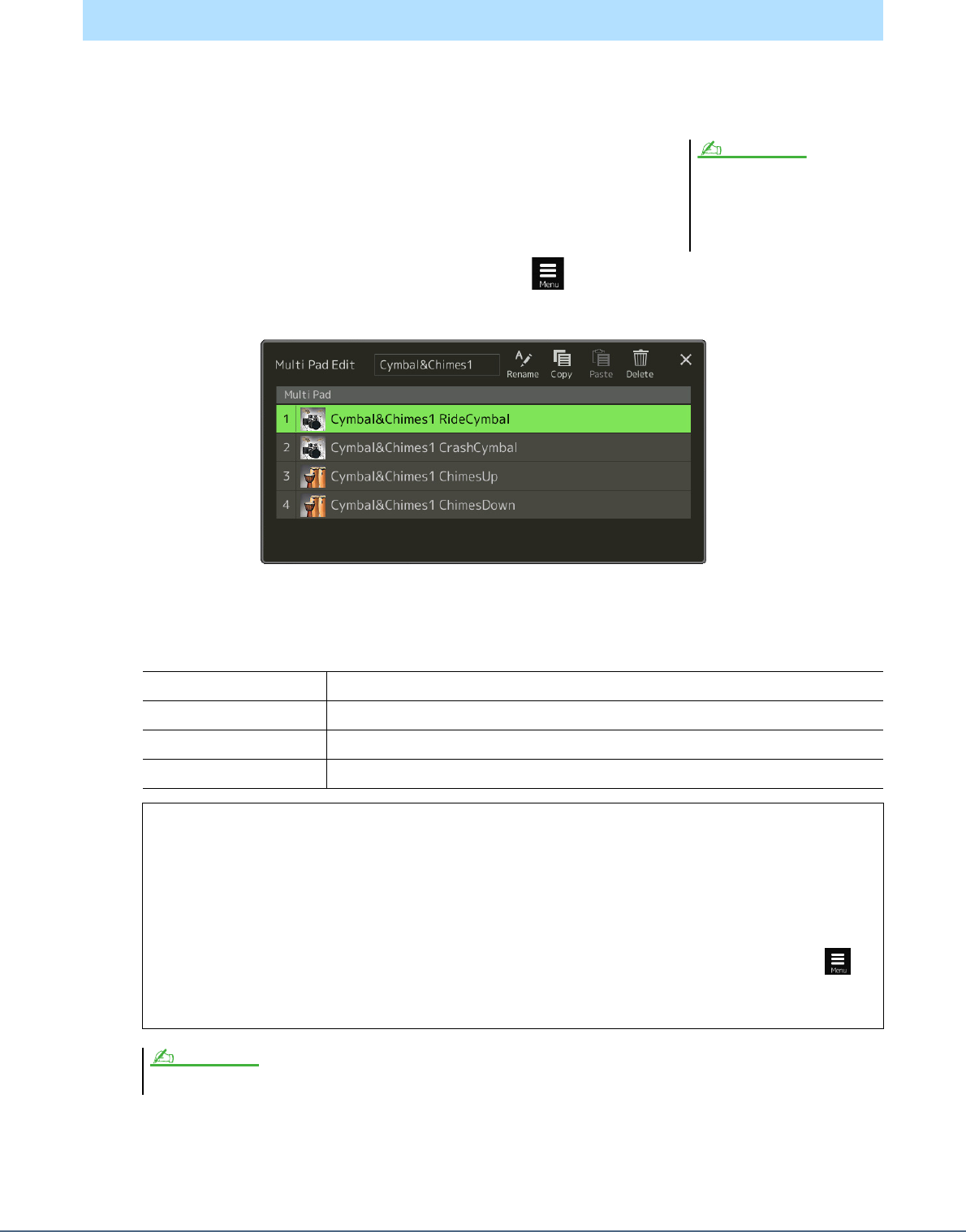
64 Genos Manuel de référence
Vous pouvez gérer (renommer, copier, coller et supprimer) la banque de multi-pads créée et les multi-pads qu'elle
renferme. Pour obtenir des instructions sur la gestion du fichier de la banque de multi-pads, reportez-vous à la section
« Procédures de base » du mode d'emploi. Cette section examine la gestion des multi-pads.
1
Sélectionnez la banque de multi-pads contenant le multi-pad
à éditer.
Appuyez sur la touche [SELECT] de la section MULTI PAD CONTROL
(Commande de multi-pad) pour appeler l'écran Multi Pad Bank Selection puis
sélectionnez la banque de multi-pads de votre choix.
2
Sur l'écran Multi Pad Bank Selection, touchez (Menu) puis [Multi Pad Edit] pour
appeler la fenêtre Multi Pad Edit (Édition de multi-pad).
3
Sélectionnez un multi-pad à éditer.
4
Éditez le pad sélectionné.
5
Sauvegardez la banque actuelle contenant les multi-pads édités.
Appuyez sur la touche [EXIT] pour appeler la fenêtre de confirmation, touchez [Save] pour appeler le lecteur
utilisateur, puis touchez [Save here] (Sauvegarder ici) pour exécuter l'opération Save. Pour plus de détails,
reportez-vous à la section « Procédures de base » du mode d'emploi.
Édition de multi-pads
Si vous sélectionnez une banque de
multi-pads prédéfinie, puis modifiez les
multi-pads, sauvegardez vos
modifications sur le lecteur utilisateur
en tant que banque utilisateur.
NOTE
Rename (Renommer) Modifie le nom de chaque multi-pad.
Copy (Copier) Copie le multi-pad sélectionné (voir ci-dessous).
Paste (Coller) Colle le multi-pad copié.
Delete (Supprimer) Supprime le multi-pad sélectionné.
Copie de multi-pad
1
Sélectionnez le multi-pad à copier à l'étape 4 ci-dessus.
2
Touchez [Copy] (Copier).
Le multi-pad sélectionné est copié dans le presse-papiers.
3
Sélectionnez l'emplacement de destination.
Si vous souhaitez copier le pad sélectionné dans une autre banque, sélectionnez la banque de votre choix
sur l'écran Multi Pad Bank Selection, appelez la fenêtre Multi Pad Edit (Édition de multi-pad) via
(Menu), puis sélectionnez la destination.
4
Touchez [Paste] (Coller) pour exécuter l'opération de copie.
Les pads MIDI et les pads audio ne peuvent pas coexister dans la même banque.
NOTE
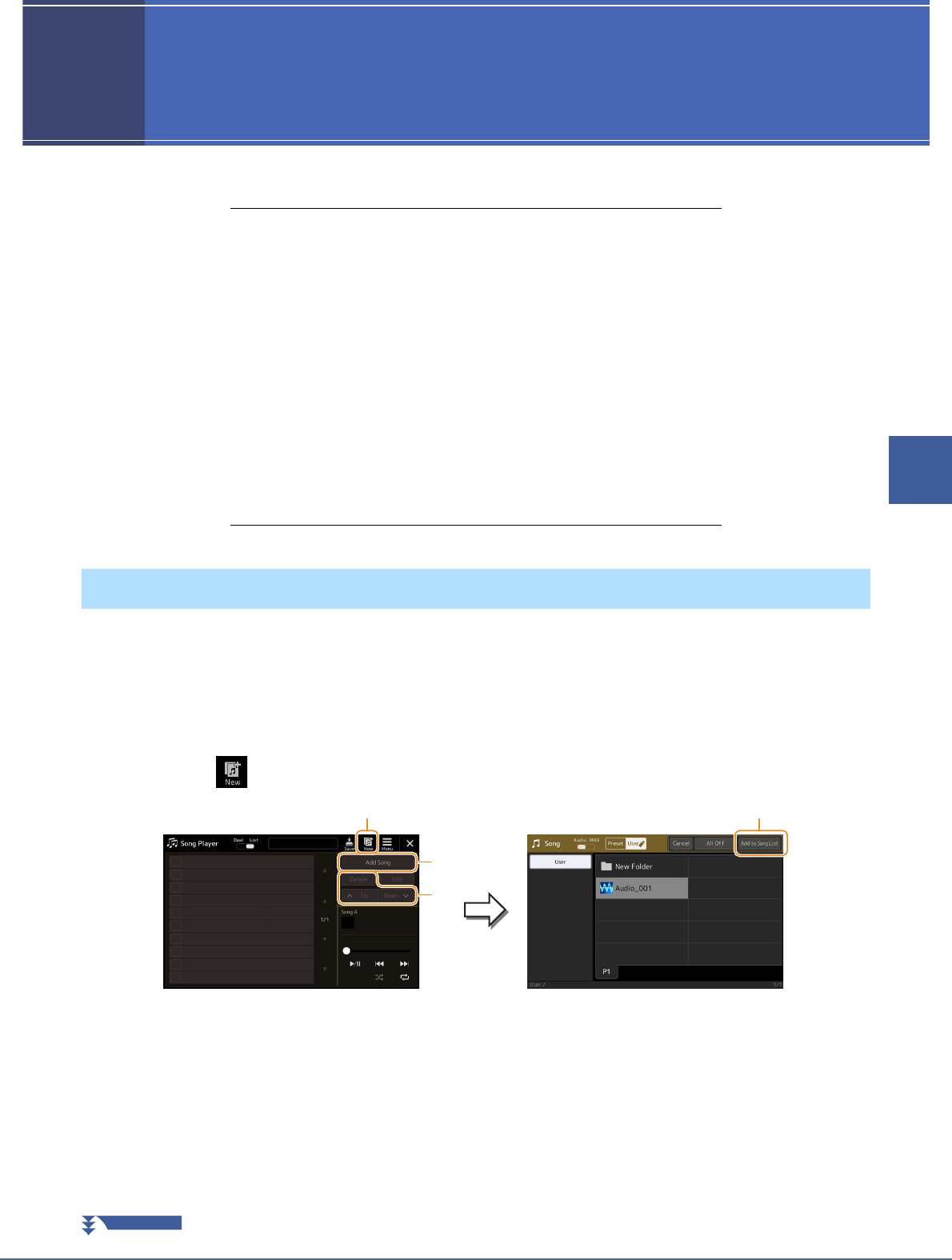
Genos Manuel de référence 65
4
Reproduction de morceau
4
4
Reproduction de morceau
Contenu
Création d'une Liste des morceaux pour la reproduction ........................... 65
Utilisez le mode de reproduction répétée....................................................... 66
Édition des réglages de notation musicale (Score)........................................ 67
• Réglage de la reproduction......................................................................... 67
• Réglage de l'affichage................................................................................. 68
• Réglage détaillé .......................................................................................... 68
Affichage des paroles et configuration de l'écran ......................................... 69
Affichage du texte et configuration de l'écran .............................................. 70
Utilisation des fonctionnalités d'accompagnement automatique avec la
reproduction de morceau MIDI ..................................................................... 71
Activation/désactivation des canaux d'un morceau MIDI ........................... 72
Réglages relatifs à la reproduction de morceau ............................................ 73
• Combinaison du jeu au clavier et de la pratique du chant grâce à la fonction
Guide .......................................................................................................... 73
• Part Ch (Canal de partie)............................................................................ 74
• Lyrics (Paroles)........................................................................................... 74
• Play (Reproduction) ................................................................................... 74
En ajoutant vos morceaux préférés à la Liste des morceaux, vous pouvez spécifier des titres à reproduire en continu,
dans l'ordre que vous souhaitez.
1
Appuyez sur la touche [SONG] (Morceau) pour appeler l'écran Song Player (Lecteur de
morceau).
Vérifiez que le mode Song List (Liste des morceaux) est sélectionné.
2
Touchez (Nouveau) pour créer une Liste des morceaux.
3
Touchez [Add Song] (Ajouter un morceau) pour appeler l'écran Song Selection
(Sélection de morceau).
4
Touchez les noms de morceau souhaités pour ajouter les morceaux sélectionnés dans
la Liste des morceaux.
Si vous voulez ajouter tous les morceaux du dossier sélectionné, touchez [Select All] (Tout sélectionner).
5
Touchez [Add to Song List] (Ajouter à la Liste des morceaux) pour ajouter à la liste.
Les morceaux sélectionnés sont affichés sur l'écran Song Player.
Création d'une Liste des morceaux pour la reproduction
3
6
52
PAGE SUIVANTE
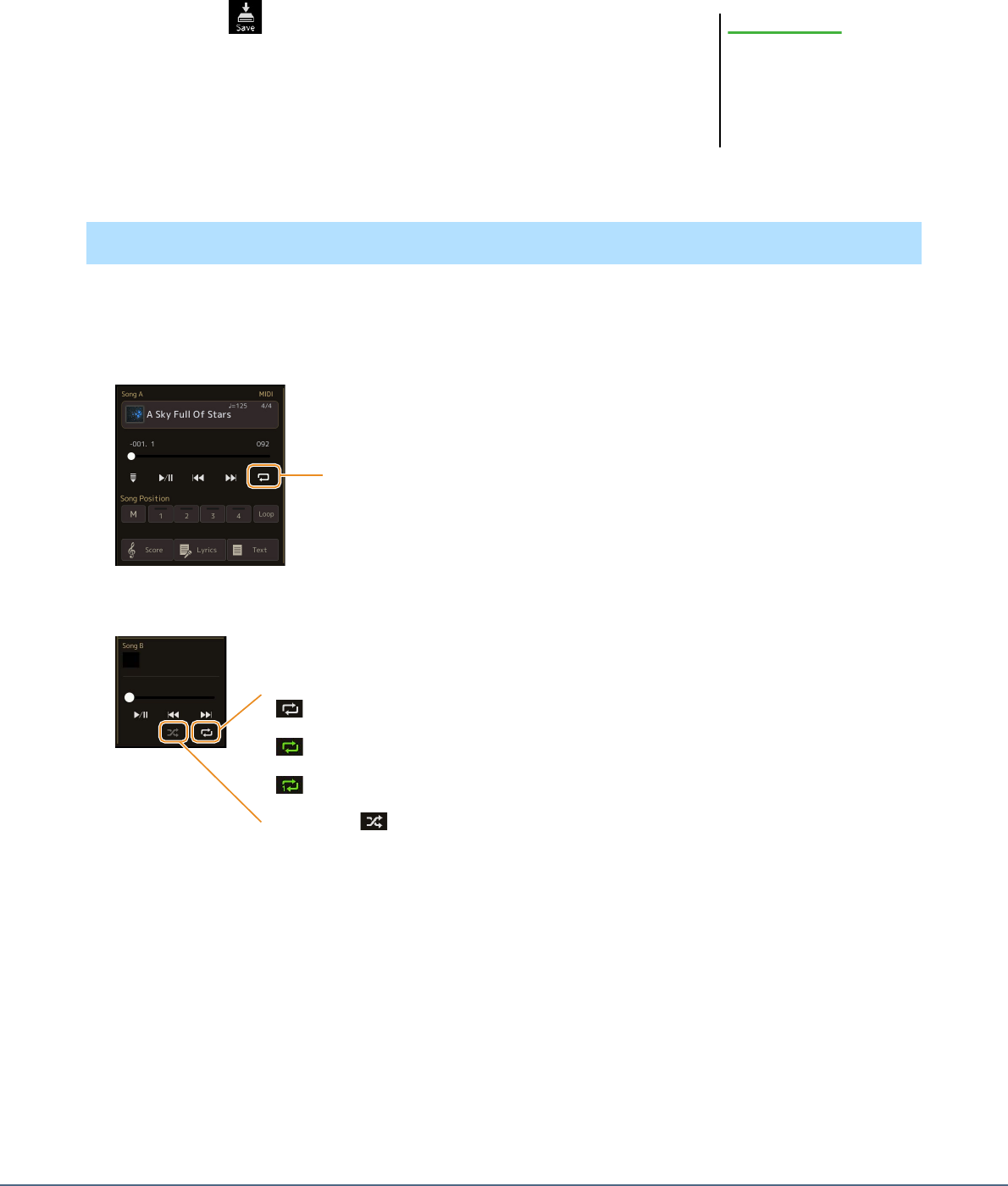
66 Genos Manuel de référence
6
Si nécessaire, modifiez la Liste des morceaux.
•
Delete (Supprimer) :
supprime le morceau sélectionné de la liste.
•
Up (Vers le haut) :
déplace le morceau sélectionné plus haut dans la liste.
•
Down (Vers le bas) :
déplace le morceau sélectionné plus bas dans la liste.
7
Touchez (Enregistrer) pour enregistrer la Liste des
morceaux.
Depuis l'écran Song Player appelé via la touche [SONG], il est possible de configurer les paramètres associés à la
reproduction du morceau actuellement sélectionné.
Mode Dual Player (Double lecteur)
Mode Song List
La Liste des morceaux créée sera
perdue si vous passez à une autre
Liste des morceaux ou si vous
mettez l'instrument hors tension
sans avoir exécuté l'opération
Save.
AVIS
Utilisez le mode de reproduction répétée
Active ou désactive le mode Single Repeat (Répétition unique). Lorsque cette
touche est activée, le morceau sélectionné est reproduit de façon répétée.
Touchez ici pour basculer en mode Repeat (Répétition).
• (Off) :
le mode Repeat est désactivé. Tous les morceaux de la Liste des morceaux sont reproduits
une seule fois et la reproduction s'arrête automatiquement à la fin du dernier morceau de la liste.
• (All Repeat) (Tout répéter) :
tous les morceaux dans la Liste des morceaux sélectionnée sont
reproduits à plusieurs reprises.
• (Single Repeat) (Répétition unique) :
seul le morceau sélectionné est reproduit de manière répétée.
L'activation de
(Réorganiser)
réorganise l'ordre des morceaux de la Liste des morceaux
sélectionnée. La désactivation de cette option rétablit l'ordre d'origine.
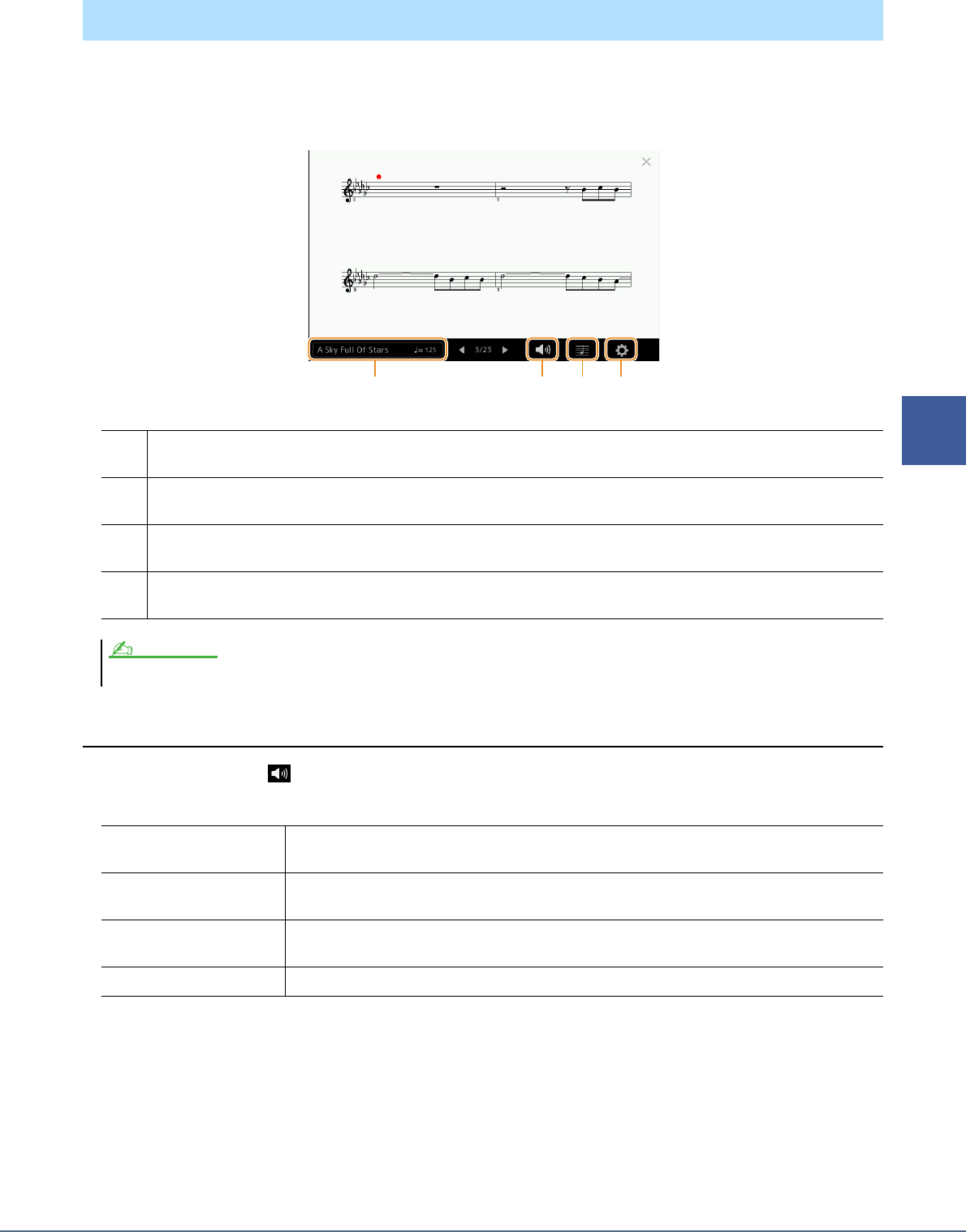
Genos Manuel de référence 67
4
Reproduction de morceau
Sélectionnez un morceau MIDI en mode Dual sur l'écran Song Player, puis touchez [Score] (Partition) afin d'appeler
la partition du morceau MIDI actuellement sélectionné. Vous pouvez modifier les indications de la partition en
fonction de vos préférences personnelles.
Réglage de la reproduction
Depuis l'écran appelé via (Réglage de la reproduction), il est possible de configurer les paramètres associés à la
reproduction du morceau MIDI actuellement sélectionné.
Édition des réglages de notation musicale (Score)
q
Indique le nom du morceau actuellement sélectionné. La valeur de tempo apparaît également à l'extrémité droite. Si vous
souhaitez changer de morceau, touchez le nom du morceau pour appeler l'écran Song Selection (Sélection de morceau).
w
Permet de configurer les paramètres associés aux parties de reproduction du morceau MIDI. Pour plus de détails, reportez-
vous à la section « Réglage de la reproduction » (page 67).
e
Permet de régler les paramètres d'indication de la notation, y compris la taille de la notation, l'affichage des accords, etc.
Pour plus de détails, reportez-vous à la section « Réglage de l'affichage » (page 68).
r
Permet de configurer les paramètres détaillés associés à l'indication de la notation. Pour plus de détails, reportez-vous à la
section « Réglage détaillé » (page 68).
L'écran Score peut également être appelé via [MENU] [Score].
Extra Active ou désactive la reproduction sur tous les canaux, à l'exception de ceux qui sont affectés aux
parties à mains gauche et droite décrites ci-dessous.
Left (Gauche) Active ou désactive la reproduction de la partie à main gauche, à laquelle vous pouvez affecter le
canal de votre choix depuis l'écran Song Setting (Réglage de morceau) (page 74).
Right (Droite) Active ou désactive la reproduction de la partie à main droite, à laquelle vous avez pouvez affecter
le canal de votre choix depuis l'écran Song Setting (page 74).
Guide Active ou désactive la fonction Guide. Pour plus de détails, reportez-vous à la section page 73.
q w e r
NOTE
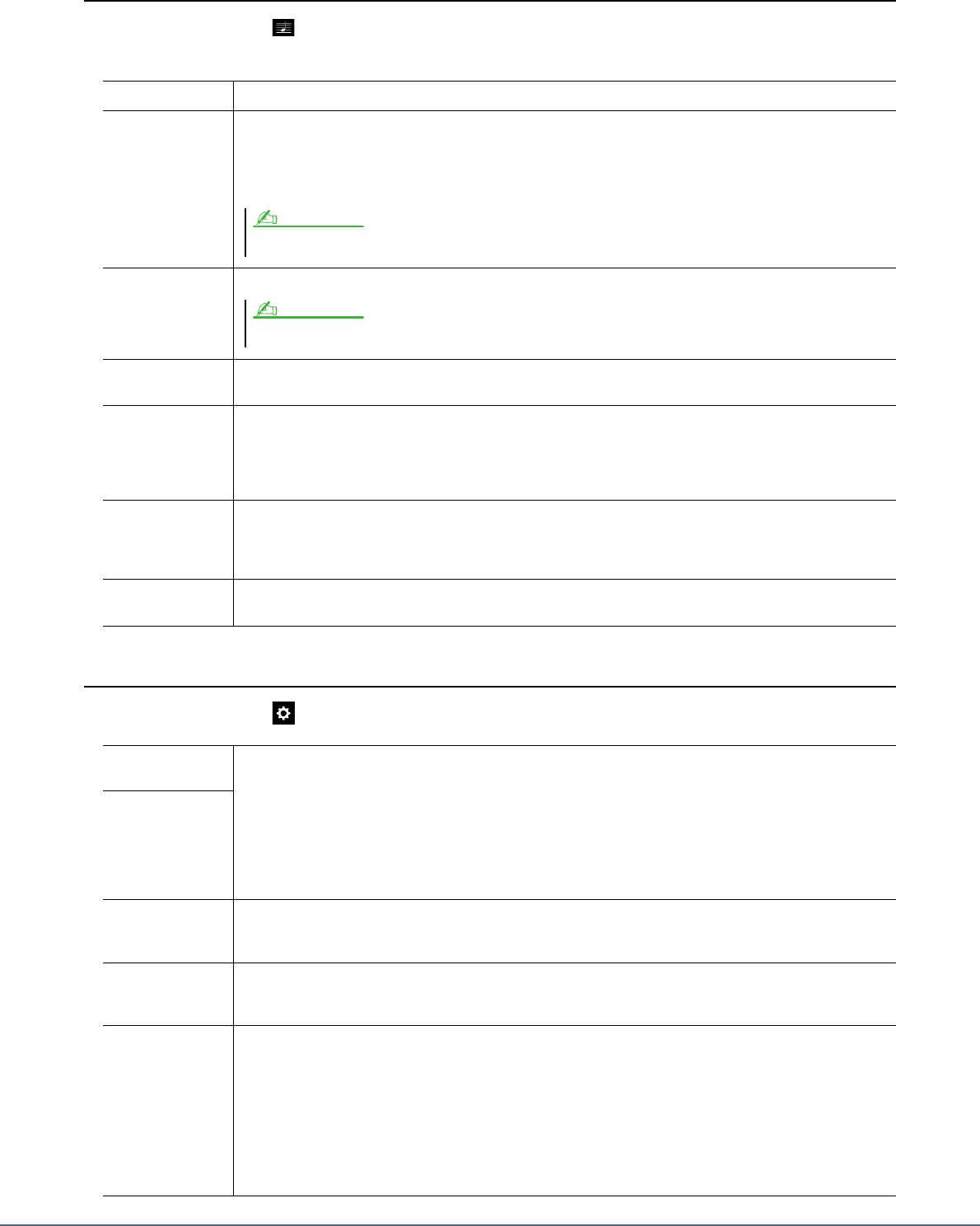
68 Genos Manuel de référence
Réglage de l'affichage
Depuis l'écran appelé via (Réglage de l'affichage), il est possible de configurer les paramètres associés
à l'affichage de la notation.
Réglage détaillé
Depuis l'écran appelé via (Réglage détaillé), il est possible de configurer des paramètres plus détaillés.
Size (Taille) Modifie la taille de la partition.
Left (Partie à main
gauche) Active ou désactive la notation de la partie à main gauche. Si l'indication « - » apparaît à la place de ce
paramètre et que ce dernier est indisponible, allez dans l'écran « Detail Setting » (Réglage détaillé) (page 68)
et réglez le paramètre Left Ch (Canal gauche) sur n'importe quelle valeur à l'exception de « Auto ». Vous
pouvez également accéder à l'écran appelé via [MENU]
[Song Setting]
[Part Ch], et configurez le
paramètre Left sur une valeur autre que « Off » (Désactivation) (page 74).
Right (Partie
à main droite) Active ou désactive la notation de la partie à main droite.
Chord Active ou désactive l'indication des accords. Si le morceau actuellement sélectionné ne contient pas de
données d'accord, aucune information sur les accords ne s'affichera même si cette option est cochée.
Lyrics (Paroles) Active ou désactive l'indication des paroles. Si le morceau actuellement sélectionné ne contient pas de
données de parole, aucune parole ne s'affichera même si cette option est cochée. Si le morceau comporte des
événements liés à la pédale, le fait de toucher cette option permettra de basculer entre les réglages « Lyrics »
(Paroles) et « Pedal » (Pédale). Lorsque l'option « Pedal » est cochée, les événements de pédale s'affichent
à l'écran à la place des paroles.
Note Active ou désactive l'indication des noms de note. Lorsque cette option est cochée, le nom de la note s'affiche
à gauche de cette dernière. Si le morceau comporte des événements liés au doigté, le fait de toucher cette
option permettra de basculer entre les réglages « Note » et « Fingering » (Doigté). Lorsque l'option
« Fingering » est cochée, les événements de doigté s'affichent à l'écran à la place des noms de note.
Color (Couleur) Lorsque cette option est cochée, les notes apparaissant à l'écran sont identifiées par des couleurs spécifiques
(C (do) : rouge ; D (ré) : jaune ; E (mi) : vert ; F (fa) : orange ; G (sol) : bleu ; A (la) : violet ; et B (si) : gris).
Right Ch
(Canal droit) Détermine le canal MIDI des données de morceau MIDI utilisé pour les parties à main droite et à main
gauche. Le réglage revient sur « Auto » après sélection d'un autre morceau.
•
Auto :
les canaux MIDI des données de morceau MIDI pour les parties à mains droite et gauche sont
automatiquement attribués, les parties étant définies sur le canal spécifié par le paramètre Part Ch
(page 74) dans l'écran Song Setting.
•
1–16:
attribue un canal MIDI spécifique (1–16) à chacune des parties à main gauche et à main droite.
•
Off
(uniquement pour Left Ch)
:
pas d'affectation de canal. Ceci active/désactive l'affichage de la partition
de la partie à main gauche.
Left Ch
(Canal gauche)
Key Signature
(Type de mesure)
Permet d'introduire l'armature de clé au niveau de la position d'arrêt actuelle du morceau MIDI. Ce réglage
est utile pour les morceaux que vous avez enregistrés avec des changements de tonalité, de sorte que les
changements de l'armature de la clé puissent se refléter correctement dans la notation.
Quantize
(Quantification) Ce paramètre permet de contrôler la résolution des notes dans la partition, de sorte à décaler ou corriger la
synchronisation de toutes les notes affichées afin qu'elles s'alignent sur une valeur de note particulière.
Prenez soin de sélectionner la valeur de note la plus petite utilisée dans le morceau.
Note Name (Nom
de note) Sélectionne le type de nom de note indiqué à gauche de la note dans la partition, parmi les trois types
indiqués ci-après. Ces réglages sont disponibles lorsque le paramètre Note est coché dans « View Setting ».
•
A, B, C :
les noms de notes sont indiqués sous forme de lettres (C, D, E, F, G, A, B).
•
Fixed Do (Do fixe) :
les noms de note sont indiqués en solfège et varient en fonction de la langue
sélectionnée.
•
Movable Do (Do réglable) :
les noms de note sont indiqués en solfège, en fonction des intervalles de
gamme et, en tant que tels, sont liés à la clé. La note fondamentale est signalée par Do. Par exemple,
en clé de G majeur, la note fondamentale « Sol » est représentée par « Do ». De même que pour « Fixed
Do », l'indication varie en fonction de la langue sélectionnée.
Les réglages Right (ci-dessous) et Left ne peuvent être désactivés en même temps.
NOTE
Les réglages Right et Left (ci-dessus) ne peuvent être désactivés en même temps.
NOTE
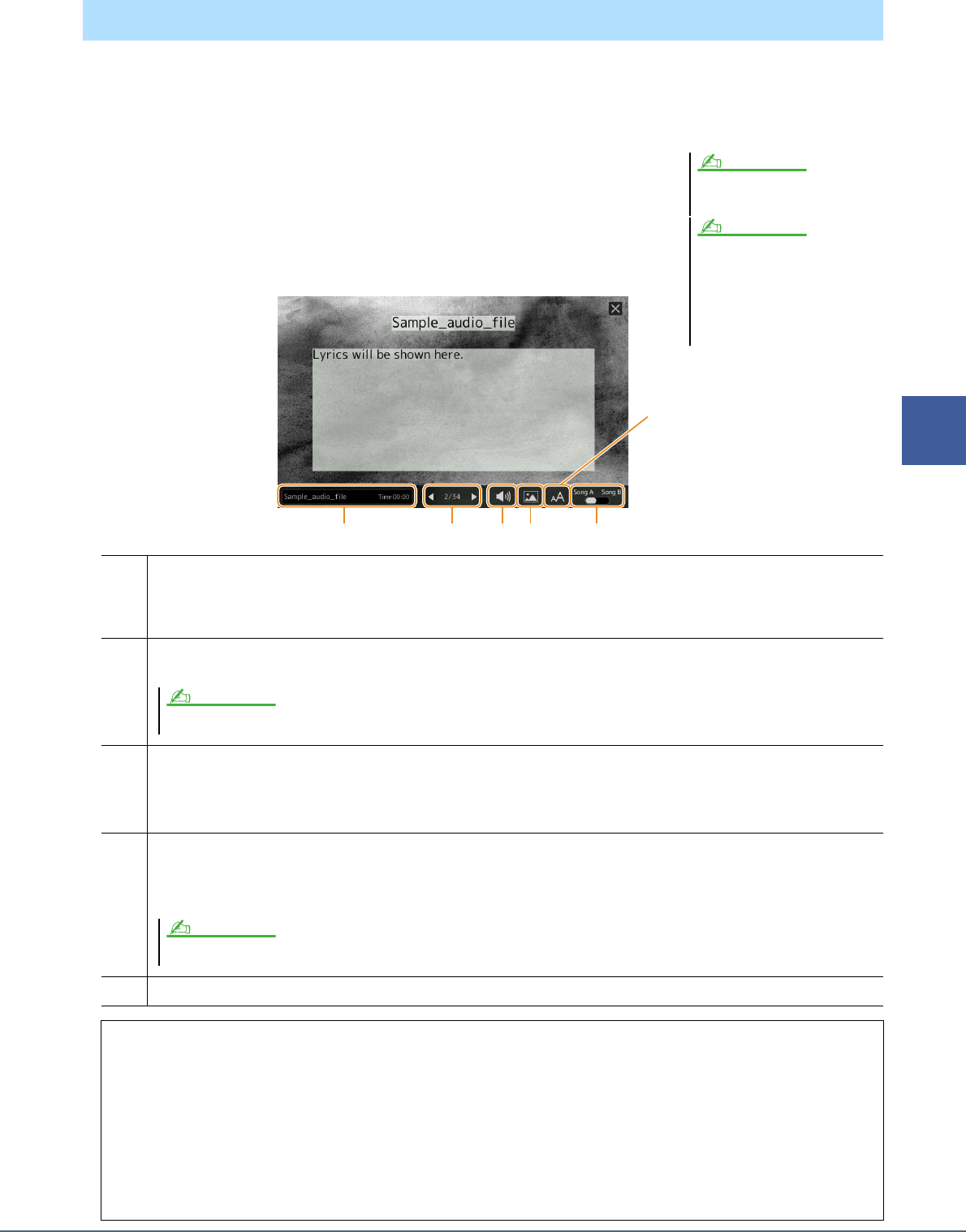
Genos Manuel de référence 69
4
Reproduction de morceau
L'affichage des paroles peut s'effectuer pour les morceaux MIDI et les morceaux audio à condition que le morceau en
question contient des données de paroles compatibles.
1
Sélectionnez un morceau en mode Dual Player (Double lecteur) sur l'écran Song Player.
2
Touchez [Lyrics] pour appeler l'écran Lyrics.
Si le morceau contient des paroles compatibles, celles-ci s'affichent à l'écran.
Lorsque le morceau est en cours de reproduction, la couleur des paroles change
pour vous indiquer la position actuelle.
3
Effectuez les réglages souhaités selon les besoins.
Affichage des paroles et configuration de l'écran
L'écran Lyrics (Paroles) peut également
être appelé via [MENU] [Lyrics].
Si les paroles sont brouillées ou
illisibles, vous pourrez remédier à cela
en modifiant le réglage Lyrics Language
(Langue des paroles) à partir de l'écran
appelé via [MENU]
[Song Setting]
[Lyrics].
NOTE
NOTE
qewrt
Pour les morceaux audio, cette
touche vous permet de choisir
le type de police entre
« Medium » (Moyen) ou
« Proportional Medium »
(Moyen proportionnel).
q
Indique le nom du morceau actuellement sélectionné. Si vous souhaitez changer de morceau, touchez le nom du morceau
spécifié ici pour appeler l'écran Song Selection.
Pour les morceaux MIDI, le numéro de la mesure actuelle apparaît à l'extrémité droite. En ce qui concerne les morceaux
audio, le temps écoulé s'affiche à l'extrémité droite.
w
Indique la page actuelle et la page entière. Si vous souhaitez parcourir les paroles, touchez [
<
] ou [
>
] lorsque le morceau
est à l'arrêt.
e
•
MIDI Song (Morceau MIDI) :
permet de configurer les paramètres associés aux parties de reproduction du morceau
MIDI. Pour plus de détails, reportez-vous à la section « Réglage de la reproduction » (page 67).
•
Audio Song (Morceau audio) :
permet d'activer ou de désactiver la fonction Vocal Cancel (Annulation de la voix).
Pour plus de détails, reportez-vous au mode d'emploi.
r
Autorise le changement de l'image en arrière-plan des écrans Lyrics (Paroles) et Text (Texte).
Vous pouvez sélectionner une des images fournies dans l'onglet Preset (Présélection) ou un fichier image original (fichier
bitmap d'une résolution ne dépassant pas 800 x 480 pixels) dans le lecteur flash USB. Le fichier image original peut être
copié depuis le lecteur flash USB dans la mémoire utilisateur interne.
t
Permet de faire basculer l'écran Lyrics entre les morceaux A et B.
Priorité des données de paroles d'un morceau audio (fichier MP3)
Lors de l'affichage des données de paroles d'un morceau audio (fichier MP3), un seul type de données apparaît (en
fonction de l'ordre de priorité ci-dessous) :
1) Fichier CDG (*.cdg) portant le même nom que le fichier MP3 inclus dans le même dossier.
2) Paroles incluses dans le fichier MP3 portant l'étiquette LYRICSBEGIN.
3) Paroles incluses dans le fichier MP3 portant l'étiquette SLT/SYLT.
4) Paroles incluses dans le fichier MP3 portant l'étiquette ULT/USLT.
5) Fichier texte (*.txt) portant le même nom que le fichier MP3 inclus dans le même dossier.
Sur certains morceaux, il n'est pas possible de changer de page en touchant [<]/[>].
NOTE
Le réglage effectué ici s'applique également à l'écran Text.
NOTE
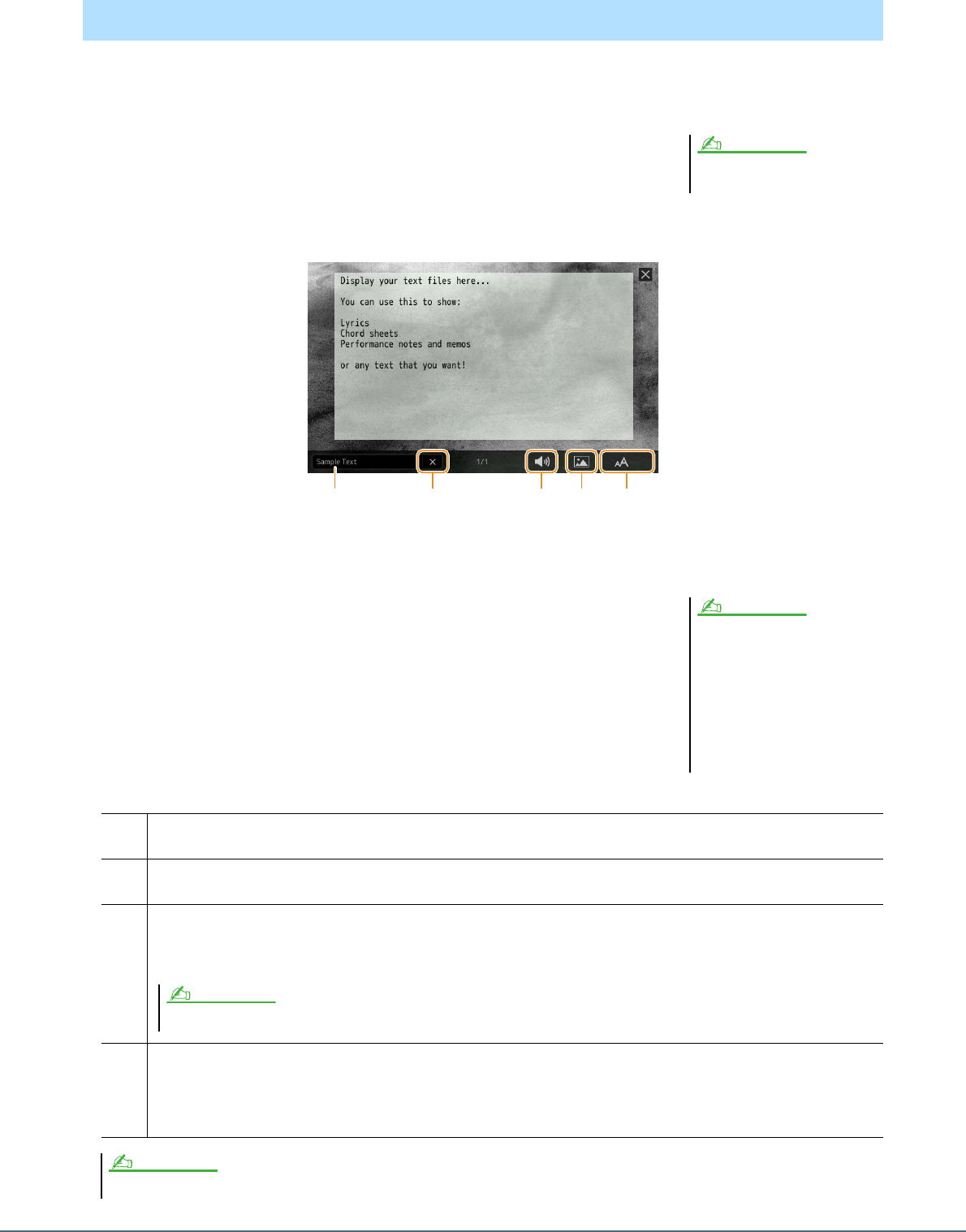
70 Genos Manuel de référence
Vous pouvez visualiser sur l'écran de l'instrument le fichier texte (.txt) créé sur ordinateur. Cette fonction offre de
nombreuses possibilités utiles, comme l'affichage de paroles, de noms d'accords et de notes textuelles.
1
Dans le mode Dual Player de l'écran Song Player, touchez
[Text] pour appeler l'écran Text.
2
Touchez le coin inférieur gauche de l'écran pour appeler l'écran Text File Selection
(Sélection d'un fichier texte).
Sur l'écran File Selection, vous pouvez sélectionner un fichier à partir du lecteur flash USB ou dans les données de
texte copiées dans la mémoire utilisateur interne.
3
Sélectionnez le fichier texte souhaité et fermez l'écran File
Selection pour afficher le texte à l'écran.
Si le texte s'étend sur plusieurs pages, vous pourrez faire défiler l'ensemble du
texte en touchant [
<
] ou [
>
], qui s'affichent respectivement à droite et à gauche
de la page.
4
Effectuez les réglages souhaités selon les besoins.
Affichage du texte et configuration de l'écran
L'écran Text (Texte) peut également être
appelé via [MENU] [Text Viewer].
NOTE
wq e r
2
• Les sauts de ligne ne sont pas
automatiquement saisis sur l'instrument.
Lorsqu'une phrase ne s'affiche pas
entièrement en raison des limitations
d'espace à l'écran, il vous faut au préalable
entrer les sauts de ligne manuellement sur
l'ordinateur à l'aide d'un éditeur de texte, etc.
• Les informations relatives à la sélection du
fichier texte peuvent être stockées dans la
mémoire de registration. Pour plus de
détails, reportez-vous au mode d'emploi.
NOTE
q
Efface le texte de l'écran. Cette opération ne supprime pas le fichier texte en lui-même, mais simplement l'affichage de texte
à l'écran.
w
Permet de configurer les paramètres associés aux parties de reproduction du morceau MIDI. Pour plus de détails, reportez-
vous à la section « Réglage de la reproduction » (page 67).
e
Autorise le changement de l'image en arrière-plan des écrans Lyrics (Paroles) et Text (Texte).
Vous pouvez sélectionner l'une des images fournies dans l'onglet Preset ou votre fichier image original (fichier bitmap d'une
résolution ne dépassant pas 800 x 480 pixels) dans le lecteur flash USB. Le fichier image original peut être copié depuis le
lecteur flash USB dans la mémoire utilisateur interne.
r
Permet de sélectionner la taille ou le type de la police souhaité(e). Les réglages « Small » (Petit), « Medium » (Moyen) ou
« Large » (Grand) affichent les caractères selon une même largeur et conviennent notamment à l'affichage des paroles avec
les noms des accords au-dessus. Les valeurs « Proportional Small » (Petit proportionnel), « Proportional Medium » (Moyen
proportionnel) ou « Proportional Large » (Grand proportionnel) sont mieux adaptées à l'affichage des paroles sans nom
d'accord ou note explicative.
Si les paroles sont brouillées ou illisibles, vous pourrez remédier à cela en modifiant le réglage System Language (Langue système) à partir de l'écran appelé via [MENU] [Utility] [System].
Le réglage effectué ici s'applique également à l'écran Lyrics.
NOTE
NOTE
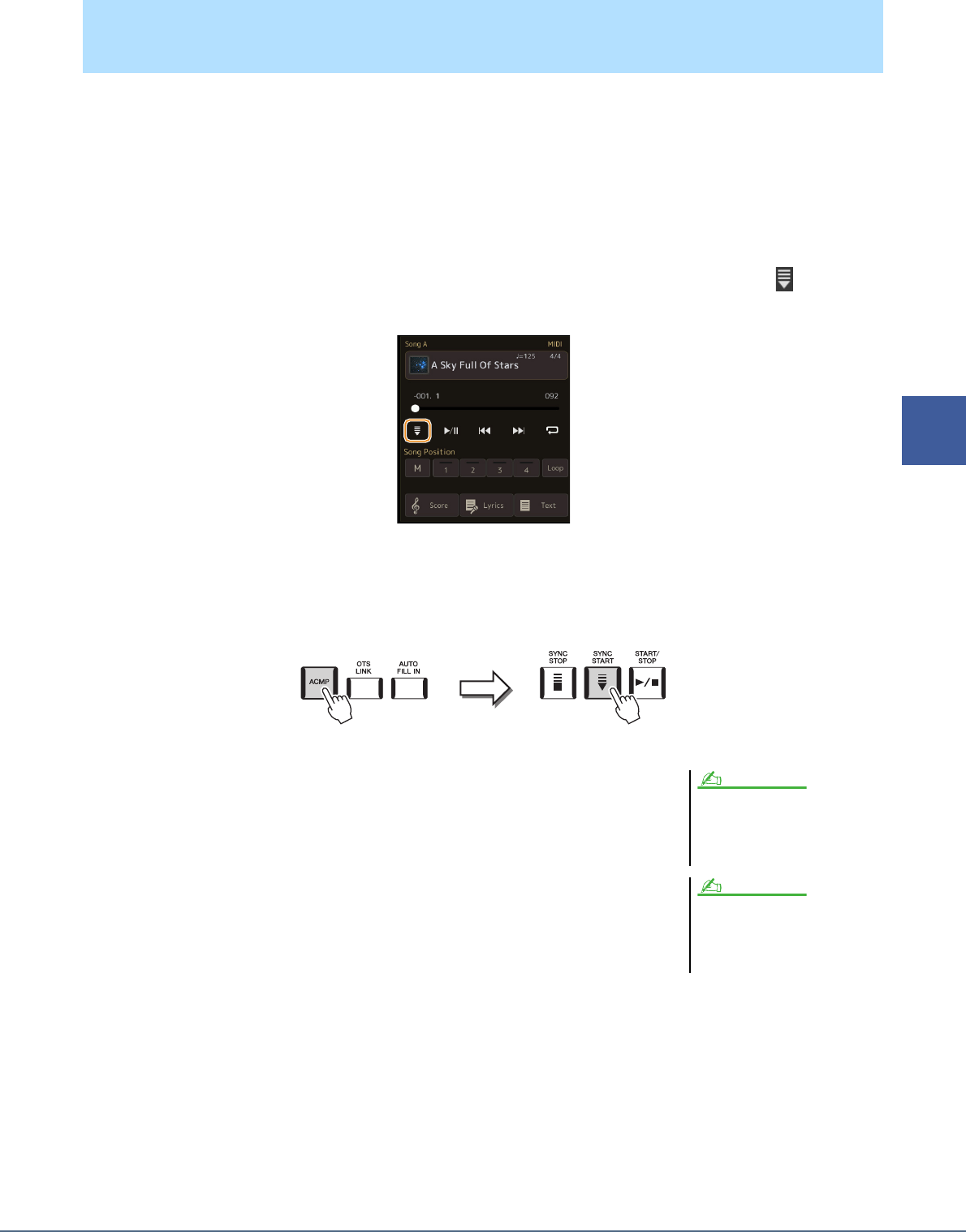
Genos Manuel de référence 71
4
Reproduction de morceau
Lorsque vous reproduisez simultanément un morceau MIDI et un style, les canaux 9–16 des données de morceau sont
remplacés par des canaux de style, ce qui vous permet de jouer vous-même les parties d'accompagnement du morceau.
Essayez d'interpréter des accords pendant la reproduction de morceau, comme décrit dans les instructions ci-dessous.
1
Sélectionnez un style.
2
Sélectionnez un morceau MIDI.
3
En mode Dual Player de l'écran Song Player (Lecteur de morceau, touchez (Début
synchronisé) pour activer le début synchronisé de morceau.
4
Appuyez sur la touche [ACMP] pour activer la fonction d'accompagnement
automatique, puis sur la touche [SYNC START] de la section STYLE CONTROL
pour activer le début synchronisé de l'accompagnement.
5
Appuyez sur la touche [START/STOP] de la section STYLE
CONTROL ou jouez des accords dans la section des accords.
La reproduction de morceau et de style démarre. Lorsque vous jouez des accords,
vous pouvez activer la fonction « Chord » (Accord) (page 68) pour afficher les
informations relatives aux accords que vous interprétez.
Dès que vous interrompez la reproduction de morceau, la reproduction de style
s'arrête également.
Utilisation des fonctionnalités d'accompagnement automatique avec la
reproduction de morceau MIDI
Si vous reproduisez simultanément un
morceau et un style, la valeur du tempo
définie pour le morceau est
automatiquement utilisée.
La fonction Style Retrigger
(Redéclenchement de style) (page 141)
ne peut être utilisée pendant la
reproduction de morceau.
NOTE
NOTE
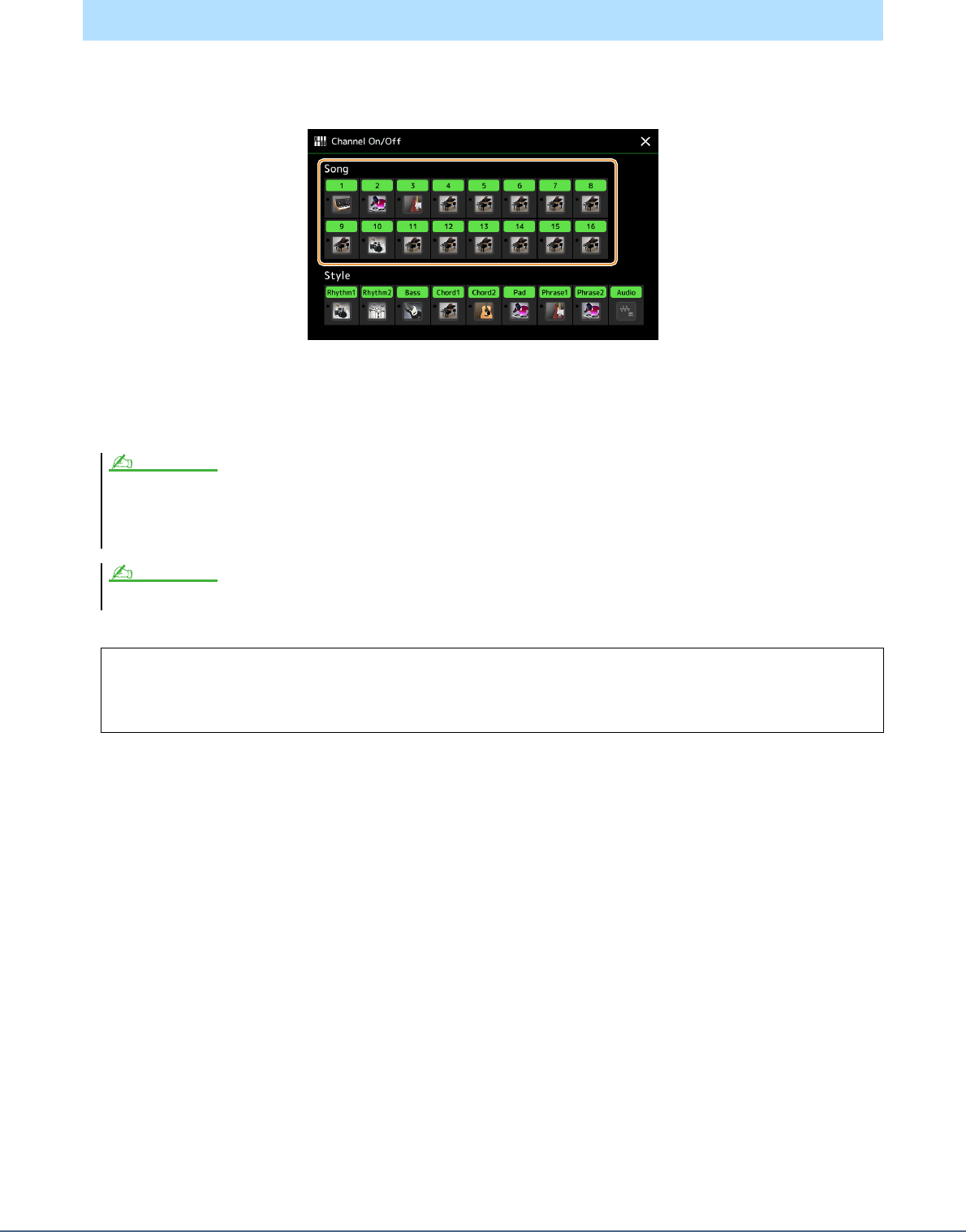
72 Genos Manuel de référence
Un morceau MIDI est constitué de 16 canaux distincts. Vous pouvez activer ou désactiver séparément les canaux de la
reproduction du morceau sélectionné sur l'écran appelé via [MENU]
[Channel On/Off].
Pour reproduire uniquement un canal donné (reproduction en solo), touchez le canal souhaité de manière prolongée jusqu'à
ce qu'il s'affiche en violet. Pour annuler la reproduction en solo, touchez à nouveau le canal (apparaissant en violet).
Activation/désactivation des canaux d'un morceau MIDI
Généralement, les différentes parties sont enregistrées sur les canaux suivants :
• Canaux 1−4 : parties du clavier (Right 1, Left, Right 2, Right 3)
• Canaux 5−8 : parties de multi-pads
• Canaux 9−16 : parties de style
Vous pouvez également activer ou désactiver les canaux à partir de l'écran Mixer (Console de mixage).
Pour modifier la sonorité de chaque canal :
Touchez l'icône de l'instrument située sous le canal visé pour appeler l'écran Voice Selection, puis sélectionnez la
sonorité souhaitée.
NOTE
NOTE
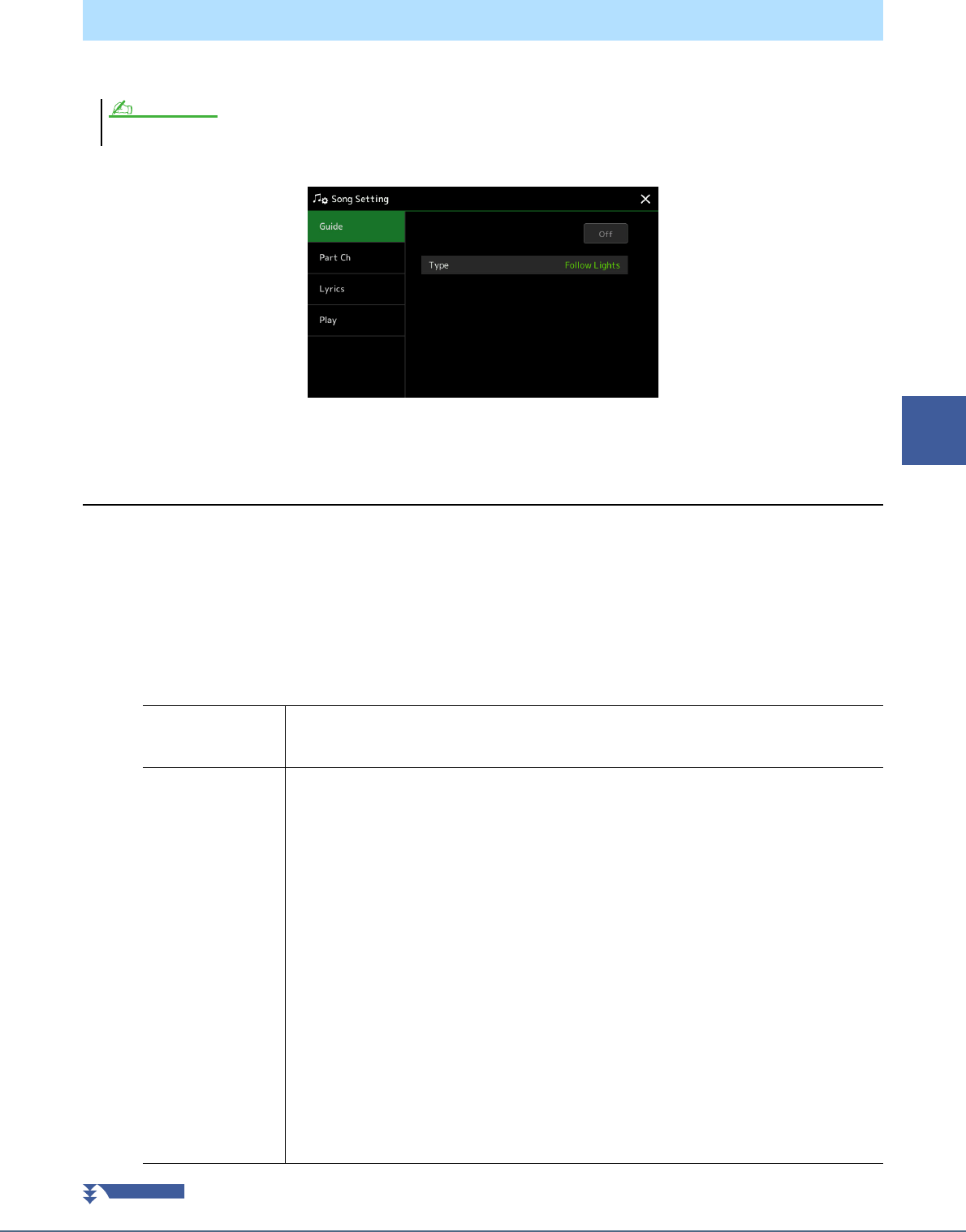
Genos Manuel de référence 73
4
Reproduction de morceau
Vous pouvez effectuer divers réglages pour la reproduction de morceau sur l'écran appelé via [MENU]
[Song Setting].
Combinaison du jeu au clavier et de la pratique du chant grâce à la
fonction Guide
La fonction Guide de l'instrument vous indique sur l'écran Score le rythme auquel vous devez jouer les notes afin de
faciliter votre apprentissage. De même, lorsque vous chantez et jouez un morceau MIDI à l'aide d'un micro connecté,
l'instrument ajuste automatiquement la durée de la reproduction du morceau MIDI en fonction de votre performance
vocale.
1
Sélectionnez un morceau MIDI et appelez l'écran Score (page 67).
2
Effectuez les réglages Guide dans l'écran appelé via [MENU]
[Song Setting]
[Guide].
Réglages relatifs à la reproduction de morceau
L'écran peut être appelé depuis [Menu] sur l'écran Song Player ou Song Selection.
On/Off (Activation/
désactivation)
Appuyez sur cette touche pour activer la fonction Guide.
La fonction peut également être activée/désactivée à partir de la fenêtre « Play Setting » (Réglage
de la reproduction) de l'écran Score (page 67).
Type Permet de sélectionner le type de Guide.
Menu Guide pour l'entraînement au clavier
•
Follow Lights (Suivre les témoins) :
lorsque cette option est sélectionnée, la reproduction de
morceau fait une pause jusqu'à ce que vous jouiez les notes correctement. Aussitôt que vous
jouez les notes correctes, la reproduction de morceau reprend normalement. Follow Lights est
une fonction conçue pour la série Clavinova de Yamaha. Elle est fournie à des fins
d'entraînement et fonctionne grâce à des témoins intégrés au clavier qui indiquent les notes
à jouer. Bien que le Genos ne soit pas équipé de voyants, vous pouvez utiliser la même fonction
en suivant les indications de la partition affichée à l'écran grâce à la fonction Song Score.
•
Any Key (N'importe quelle touche) :
cette fonction vous permet de reproduire la mélodie d'un
morceau en appuyant sur une touche quelconque, en suivant le rythme. La reproduction de
morceau s'interrompt et attend que vous jouiez une note. Il vous suffit d'appuyer sur n'importe
quelle note au clavier, en rythme avec la musique, pour que la reproduction du morceau
reprenne son cours normal.
•
Your Tempo (Votre tempo) :
cette fonction est identique à Follow Lights, hormis le fait que la
reproduction du morceau ici s'adapte à la vitesse de votre jeu.
Menu Guide pour le chant
•
Karao-Key (Karaoké) :
cette fonction vous permet de contrôler la synchronisation de la
reproduction du morceau à l'aide d'un seul doigt, tandis que vous chantez. Elle est très utile pour
chanter sur votre propre performance. La reproduction du morceau s'interrompt en attendant
que vous chantiez. Jouez simplement une note (n'importe laquelle) sur le clavier (aucun son
n'est produit) pour que la reproduction du morceau continue.
NOTE
PAGE SUIVANTE
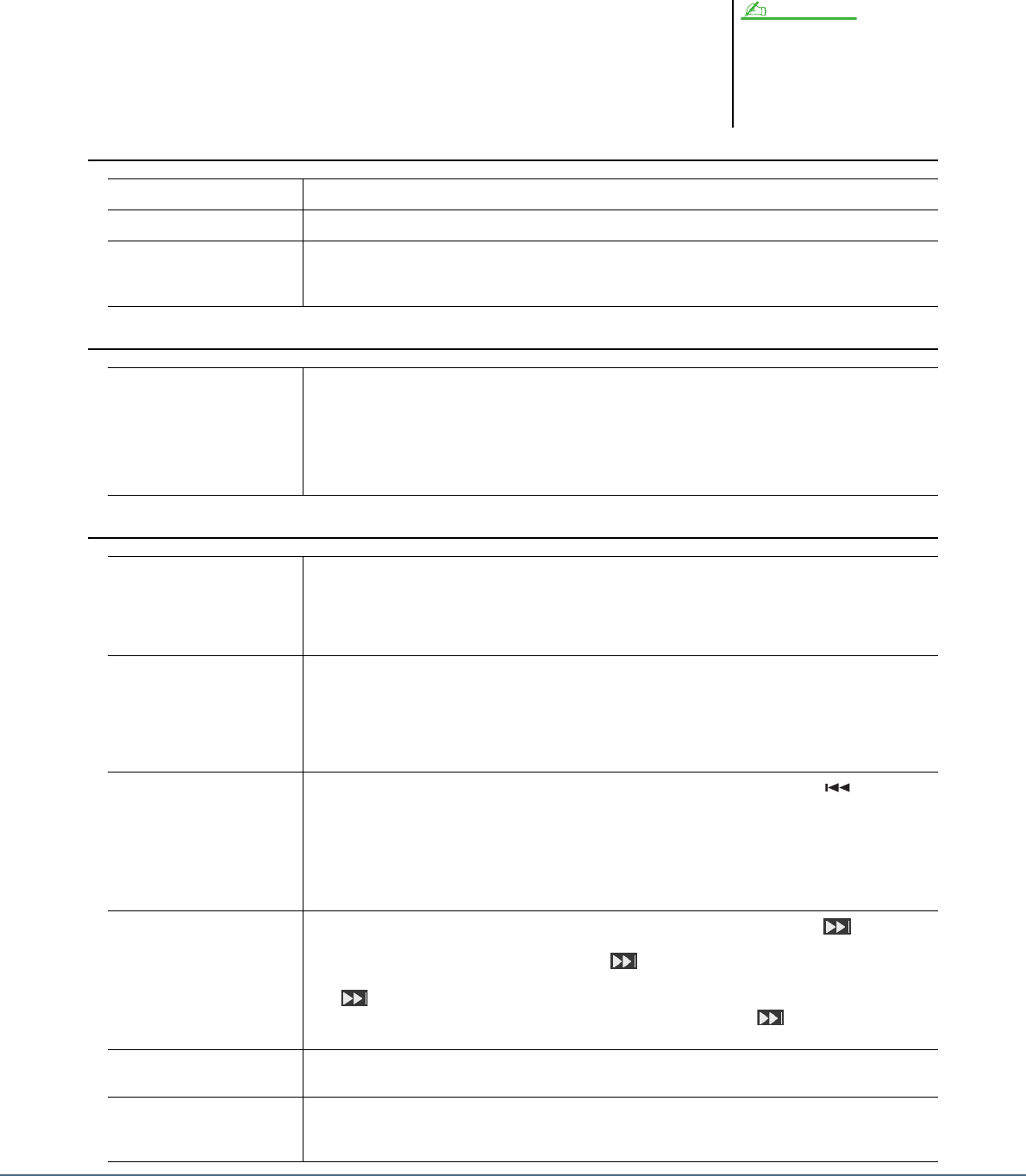
74 Genos Manuel de référence
3
Retournez à l'écran Score en appuyant sur la touche [EXIT] à plusieurs reprises, selon
les besoins.
4
Appuyez sur la touche [>/o] (PLAY/PAUSE) (Reproduction/Pause) de la section SONG
pour démarrer la reproduction.
Pratiquez le jeu au clavier ou le chant sur le type de fonction Guide sélectionné à l'étape 2.
5
Jouez au clavier en même temps que la reproduction de
morceau.
Part Ch (Canal de partie)
Lyrics (Paroles)
Play (Reproduction)
Les réglages Guide peuvent être
sauvegardés en tant que partie des données
de morceau (
page 81
). À la prochaine
sélection du morceau sauvegardé, les
réglages de la fonction Guide
correspondants seront également appelés.
NOTE
Right (Partie à main droite) Détermine le canal attribué à la partie à main droite.
Left (Partie à main gauche) Détermine le canal attribué à la partie à main gauche.
Auto Set (Réglage auto) Lorsque ce paramètre est sur spécifié sur « On », il règle automatiquement les canaux MIDI
appropriés des parties à main droite et gauche préprogrammées dans les données de morceau
disponibles dans le commerce. Normalement, ce paramètre devrait être réglé sur « On ».
Language (Langue) Détermine la langue d'affichage des paroles.
•
Auto :
lorsque la langue est spécifiée dans les données de morceau, les paroles s'affichent en
conséquence. Si la langue n'est pas spécifiée dans les données de morceau, le réglage
« International » ci-dessous sera adopté comme langue des paroles.
•
International :
prend en charge l'affichage des paroles en langue occidentale.
•
Japanese (Japonais) :
prend en charge l'affichage des paroles en japonais.
Phrase Mark Repeat
(Répétition du repère de
phrase)
Le repère de phrase est une partie préprogrammée de certaines données de morceau correspondant
à un emplacement donné (ensemble de mesures) au sein d'un morceau. Lorsque ce réglage est
spécifié sur « On », la partie qui correspond au numéro du repère de phrase indiqué est reproduite
de manière répétée. Ce paramètre n'est disponible que lorsque le morceau MIDI contenant les
réglages de la fonction Phrase Mark est sélectionné.
Quick Start (Démarrage
rapide)
Dans certains morceaux MIDI disponibles dans le commerce, les réglages relatifs au morceau tels
que la sélection de la sonorité, le volume, etc. sont enregistrés sur la première mesure, avant les
données de note réelles. Lorsque la fonction Quick Start est réglée sur « On », l'instrument lit à très
grande vitesse toutes les données initiales qui ne sont pas des notes, puis bascule automatiquement
sur le tempo approprié dès la première note. Cela vous permet de commencer la reproduction aussi
rapidement que possible, avec une durée de pause minimale pour la lecture des données.
Song Previous Type Détermine le comportement de l'instrument lorsque vous appuyez sur les touches [ ] (PREV)
(Précédent) de la section SONG.
•
Previous Song (Morceau précédent):
lorsque la reproduction est en début de morceau, cette
touche permet de revenir au morceau précédent au sein du même dossier. Dans les autres cas,
elle fait revenir la reproduction en début de morceau.
•
Song Top Only (Début de morceau uniquement):
fait uniquement revenir la reproduction d'un
morceau en début de morceau, sans qu'il soit possible de revenir au morceau précédent.
MIDI Song Fast Forward
Type (Type d'avance rapide
sur morceau MIDI)
Détermine le type d'avance rapide sélectionné en appuyant sur [NEXT] (Suivant) ( ) pendant la
reproduction du morceau MIDI.
•
Jump (Saut) :
appuyez une fois sur [NEXT] ( ) pour régler instantanément la position de
reproduction sur la mesure suivante sans émission de son. Le maintien de la touche [NEXT]
( ) enfoncée permet d'effectuer un défilement vers l'avant en continu.
•
Scrub (Lecture à vitesse variable) :
appuyez sur la touche [NEXT] ( ) et maintenez-la
enfoncée pour lancer la reproduction du morceau MIDI à grande vitesse.
Style Synchro Stop (arrêt
synchronisé du style) Détermine si la reproduction d'un style s'arrête ou non lorsque la reproduction d'un morceau MIDI
est arrêtée.
Multi Pad Synchro Stop
(arrêt synchronisé d'un
multi-pad)
Détermine si la reproduction répétée d'un multi-pad s'arrête ou non lorsque la reproduction de
morceau MIDI est arrêtée.
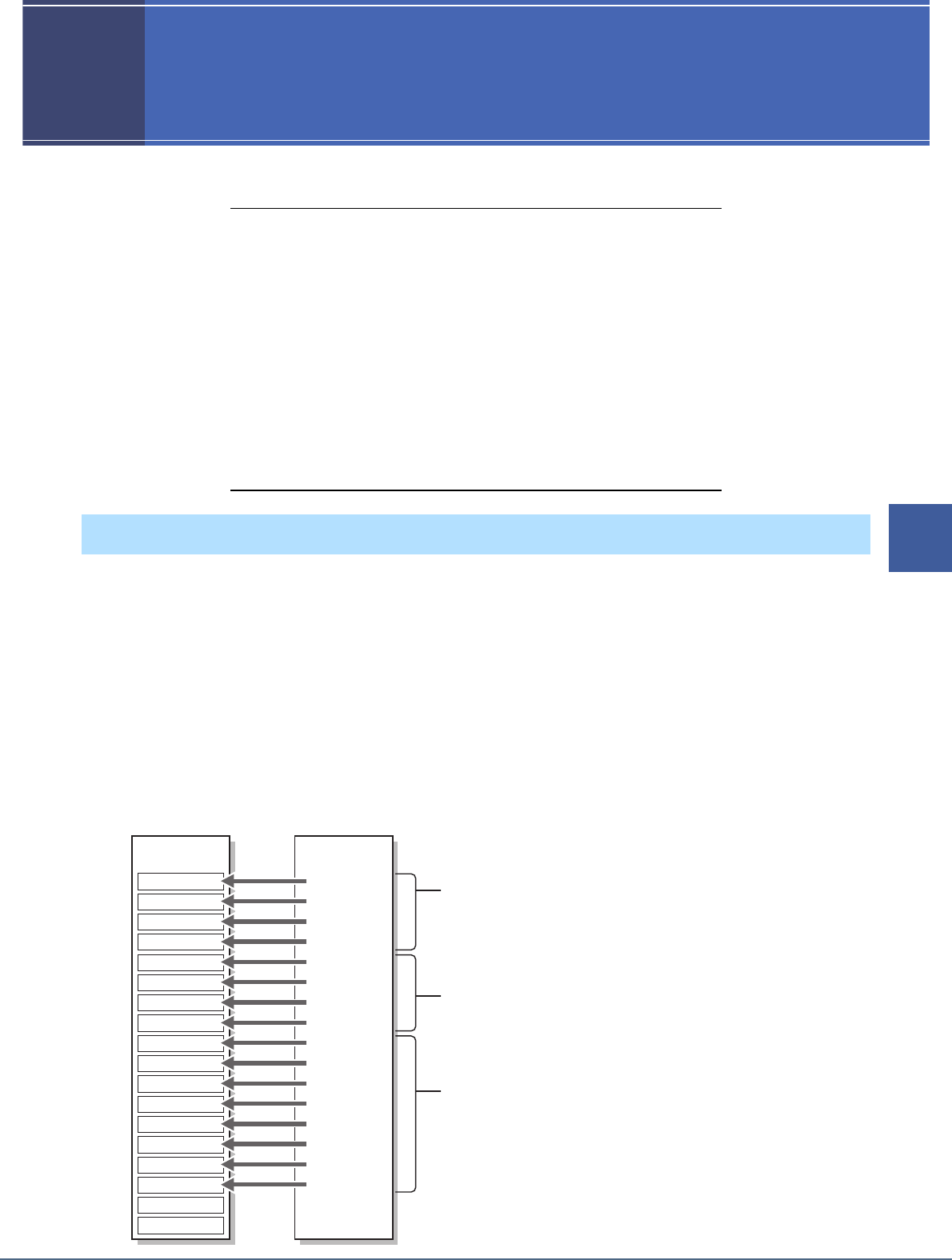
Genos Manuel de référence 75
5
Enregistrement/édition de morceau MIDI
5
5
Enregistrement/édition de morceau MIDI
Contenu
Présentation de l'enregistrement de morceau MIDI .................................... 75
Enregistrement des différents canaux séparément (Enregistrement en
temps réel) ........................................................................................................ 77
Réenregistrement d'une section spécifique—Fonction Punch In/Out
(Enregistrement en temps réel)....................................................................... 79
Enregistrement des configurations de panneau dans un morceau.............. 81
Édition d'événements de canaux liés aux données de morceau existantes
..... 82
• Détails relatifs aux fonctions...................................................................... 83
Enregistrement/Édition de morceau pas à pas (Step Edit) .......................... 85
• Procédure de base de l'enregistrement/édition pas à pas............................ 85
• Enregistrement de mélodies via Step Recording........................................ 86
• Enregistrement des événements de changement d'accord ou de section via
Step Recording ........................................................................................... 89
• Édition des événements MIDI spécifiques des données enregistrées......... 91
• Édition des repères de position dans le morceau........................................ 93
Le mode d'emploi de l'instrument décrit les modalités de création d'un morceau MIDI original via la fonction « Quick
Recording » (Enregistrement rapide), qui permet d'enregistrer votre performance au clavier sans indication de canaux
spécifiques. Quant au présent manuel de référence, il vous montre comment créer un morceau original en enregistrant
votre performance au clavier sur un canal spécifié ou en entrant les notes une par une via la fonction « Multi
Recording » (Enregistrement multi-pistes). Il vous indique également la procédure permettant d'améliorer le morceau
créé par la modification des paramètres détaillés.
Realtime Recording (Enregistrement en temps réel) et Step Recording (Enregistrement pas à pas)
Ces deux méthodes d'enregistrement sont disponibles pour la création d'un morceau MIDI. Grâce à Realtime
Recording, l'instrument enregistre les données de performance au fur et à mesure de leur reproduction. Avec Step
Recording, il vous permet de composer votre performance en « écrivant » un événement à la fois.
Structure des données de morceau MIDI
Un morceau MIDI est constitué de 16 canaux MIDI. Vous pouvez créer des données de morceau MIDI en enregistrant
votre performance sur un canal ou plusieurs canaux en temps réel ou en exécutant la fonction Step Recording.
Présentation de l'enregistrement de morceau MIDI
Canal 1
Morceau
Canal 2
Canal 3
Canal 4
Canal 5
Canal 6
Canal 7
Canal 8
Canal 9
Canal 10
Canal 11
Canal 12
Canal 13
Canal 14
Canal 15
Canal 16
Données exclusives au système
Paroles
Right 1
Left
Right 2
Right 3
Multi Pad 1
Multi Pad 2
Multi Pad 3
Multi Pad 4
Rhythm 1
Rhythm 2
Bass
Chord 1
Chord 2
Pad
Phrase 1
Phrase 2
Performance au clavier
- Realtime Recording :
Par défaut, votre performance au clavier est enregistrée sur les canaux MIDI 1–4.
Si vous utilisez la sonorité Ensemble Voice lors de l’enregistrement, les
performances des parties 1, 2, 3 et 4 seront respectivement enregistrées sur les
canaux 2, 1, 3 et 4.
- Step Recording :
Sans désigner une partie spécifique du clavier, vous pouvez entrer les mélodies ou les
notes figurant sur la feuille de notation musicale une à une dans le canal de votre choix.
Partie d'enregistrement
(Réglages par défaut)
Reproduction de style
- Realtime Recording :
Par défaut, la reproduction de style est enregistrée sur les canaux MIDI 9–16.
- Step Recording :
Après avoir saisi les événements liés au changement d'accord ou de section,
touchez [Expand] (Extension) pour procéder à l'enregistrement des données de note
sur les canaux MIDI 9–16.
Reproduction de multi-pad
- Realtime Recording :
Par défaut, la reproduction de multi-pad est enregistrée sur les canaux MIDI 5–8.
- Step Recording :
Les événements liés à la reproduction de multi-pad ne peuvent pas être saisis via la
fonction Step Recording.
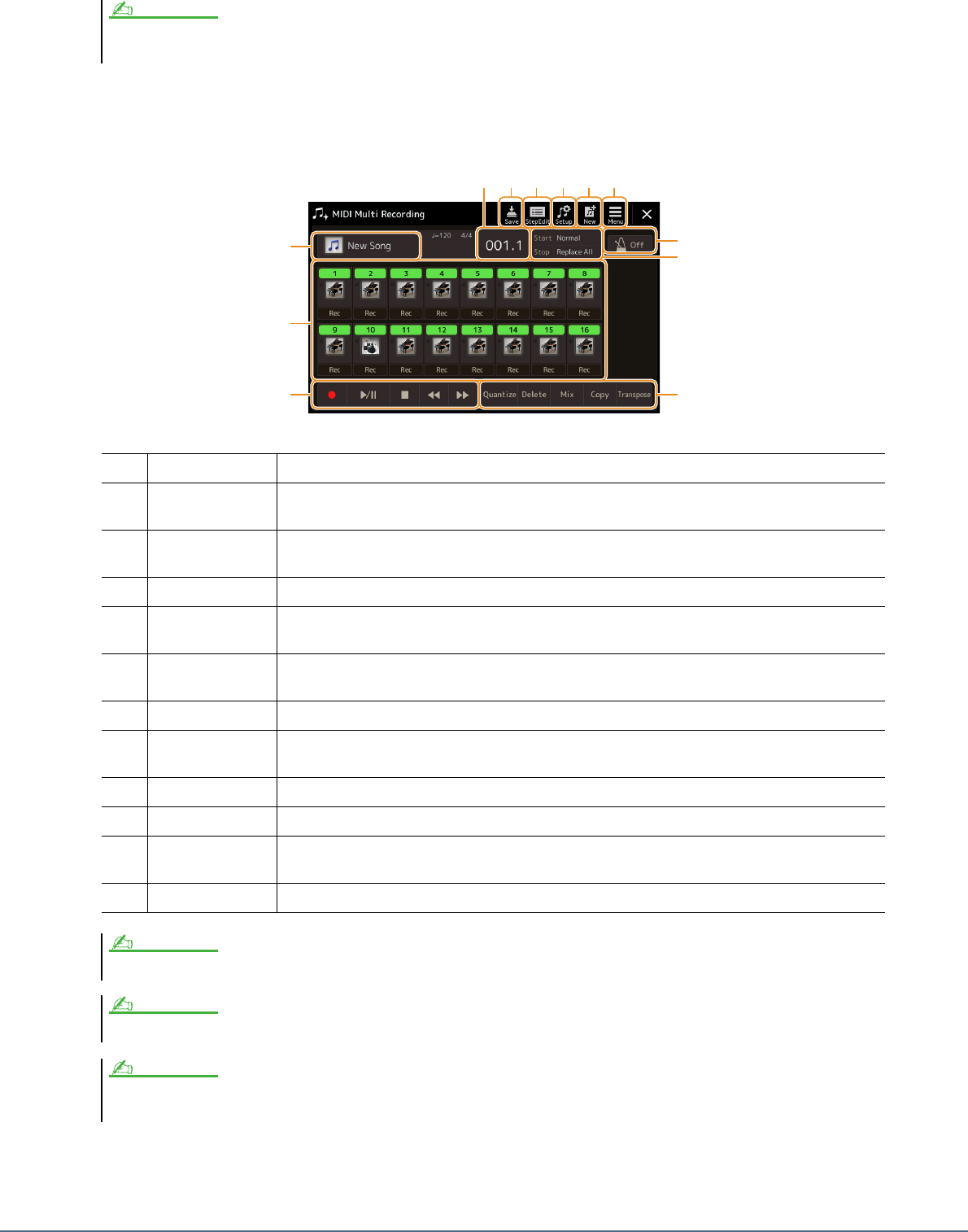
76 Genos Manuel de référence
Structure de l'écran MIDI Multi Recording (Enregistrement multi-pistes MIDI)
L'écran MIDI Multi Recording est l'écran du portail de l'enregistrement multi-pistes et peut être appelée via
[RECORDING]
MIDI [Multi Recording].
Les données audio telles que les canaux rythmiques créés via les données audio des multi-pads de lien audio et les fichiers audio ne peuvent pas être enregistrés dans les
morceaux MIDI.
q
Save (Enregistrer) Enregistre le morceau modifié.
w
Step Edit (Édition
pas à pas)
Crée ou modifie un morceau via la fonction Step Recording. Pour plus de détails, reportez-vous
à la page 85.
e
Setup
(Configuration)
Sélection des configurations de panneau à enregistrer en position de début de morceau Pour plus de
détails, reportez-vous à la page 81.
r
New (Nouveau) Appelle un morceau vierge.
t
Menu Appelle l'écran Mixer ou le réglage de volume de la reproduction du morceau en cours
d'enregistrement pour ajuster la balance lors de l'enregistrement d'autres canaux.
y
Nom de morceau Indique le nom du morceau actuellement sélectionné. Lorsque vous touchez ceci, vous appelez
l'écran Song Selection (Sélection de morceau) qui permet de sélectionner un morceau MIDI.
u
Mesure. Temps Indique le numéro de la mesure en cours et du temps.
i
Mode
d'enregistrement
Indique le mode d'enregistrement (page 79), qui peut être réglé depuis l'écran appelé en touchant ici.
o
Métronome Permet d'activer ou de désactiver le métronome.
!0
Canaux Spécifie les canaux à éditer.
!1
Commande de
morceau
Commande la reproduction ou l'enregistrement de morceau.
!2
Fonctions Permettent de modifier les événements liés aux canaux. Pour plus de détails, reportez-vous à la page 82.
L'écran MIDI Multi Recording peut également être appelé via [MENU] [Song Recording] MIDI [Multi Recording].
L'activation du mode d'enregistrement maintient la sélection du morceau MIDI dans l'écran Song Player et permet de sélectionner un morceau MIDI.
La fonction Style Retrigger (Redéclenchement de style) (page 141) ne peut être utilisée lorsque vous effectuez un enregistrement par surimpression sur des données
existantes.
NOTE
qu
!2
w e r t
o
i
!1
y
!0
NOTE
NOTE
NOTE
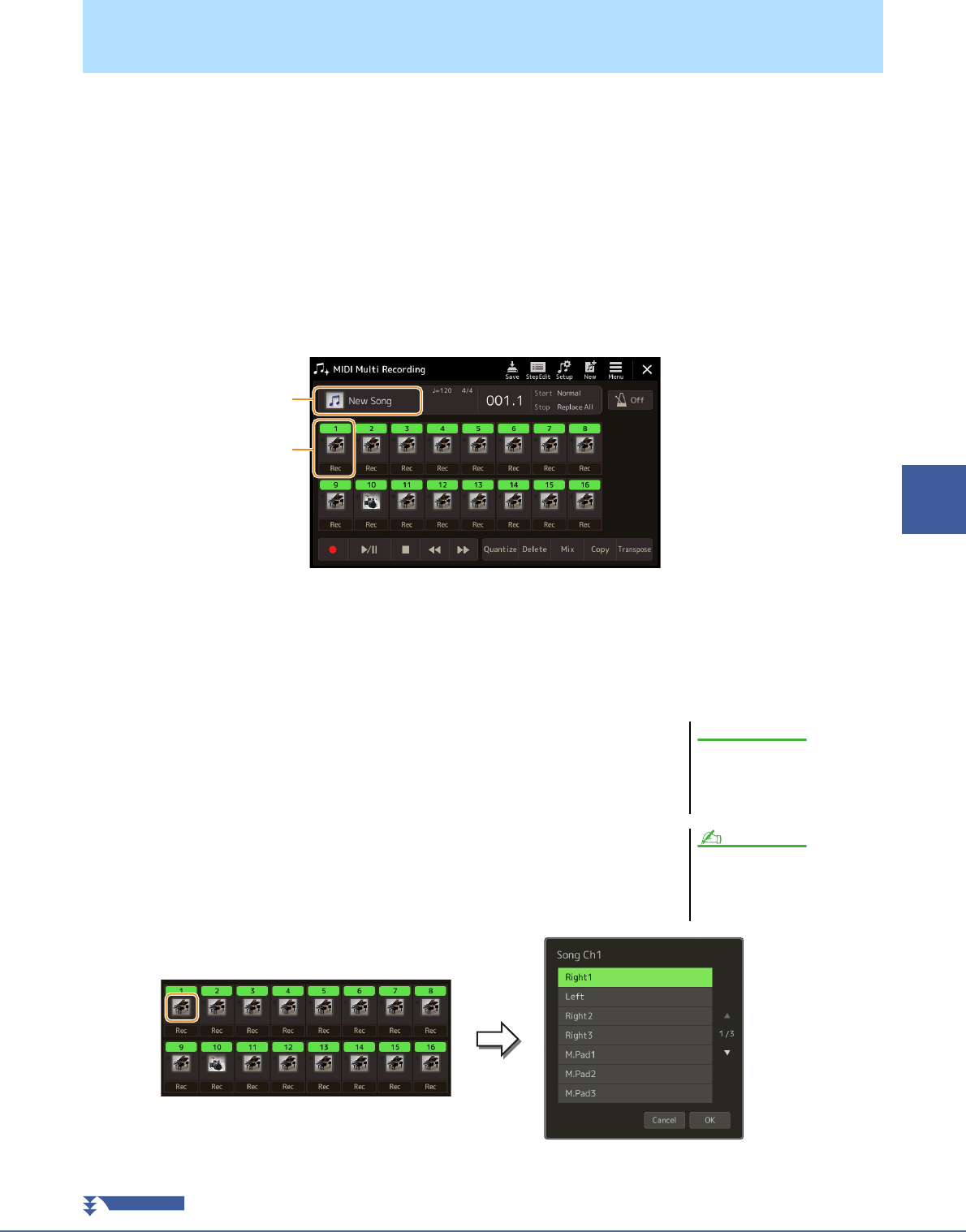
Genos Manuel de référence 77
5
Enregistrement/édition de morceau MIDI
Avec l'enregistrement MIDI, vous pouvez créer un morceau MIDI comprenant 16 canaux en enregistrant
individuellement votre performance sur chaque canal. Lors de l'enregistrement d'un morceau pour piano, par exemple,
vous pouvez enregistrer la partie à main droite sur le canal 1, puis la partie à main gauche sur le canal 2, ce qui vous
permet de créer un morceau complet, qui serait difficile à jouer en direct avec les deux mains. Pour enregistrer une
performance avec reproduction de style, par exemple, enregistrez la reproduction de style sur les canaux 9 – 16,
puis les mélodies sur le canal 1 tout en écoutant la reproduction de style déjà enregistrée. Vous pouvez ainsi créer
un morceau entier dont l'interprétation en direct serait autrement difficile, voire impossible.
1
Appelez l'écran MIDI Multi Recording via [RECORDING] MIDI [Multi Recording].
Un morceau vierge est automatiquement défini pour l'enregistrement et le nom de morceau apparaissant sur l'écran
Multi Recording est spécifié sur « NewSong » (Nouveau morceau).
2
Pour réenregistrer un morceau existant, sélectionnez le morceau souhaité en touchant
le nom de morceau, puis appuyez sur la touche [EXIT] pour revenir à l'écran Multi
Recording.
Pour effectuer un enregistrement à partir de zéro, ignorez cette étape.
3
Touchez l'icône de l'instrument du canal cible pour appeler la
fenêtre de réglage de partie puis sélectionnez la partie
à enregistrer.
En touchant [OK], vous activez automatiquement l'option [Rec] sur le canal cible
qui passe en mode d'attente d'enregistrement.
Si vous souhaitez activer ou désactiver les autres canaux pendant l'enregistrement, touchez le numéro du canal visé.
Enregistrement des différents canaux séparément (Enregistrement en
temps réel)
2
3
Si vous spécifiez sur [Rec] des
canaux qui contiennent déjà des
données enregistrées, ces
dernières seront écrasées.
Pour annuler l'enregistrement, touchez
[
-
] (Rec) dans l'écran avant de passer
à l'étape 4, puis appuyez sur la touche
[EXIT] pour quitter le mode Enregistrement.
AVIS
NOTE
PAGE SUIVANTE
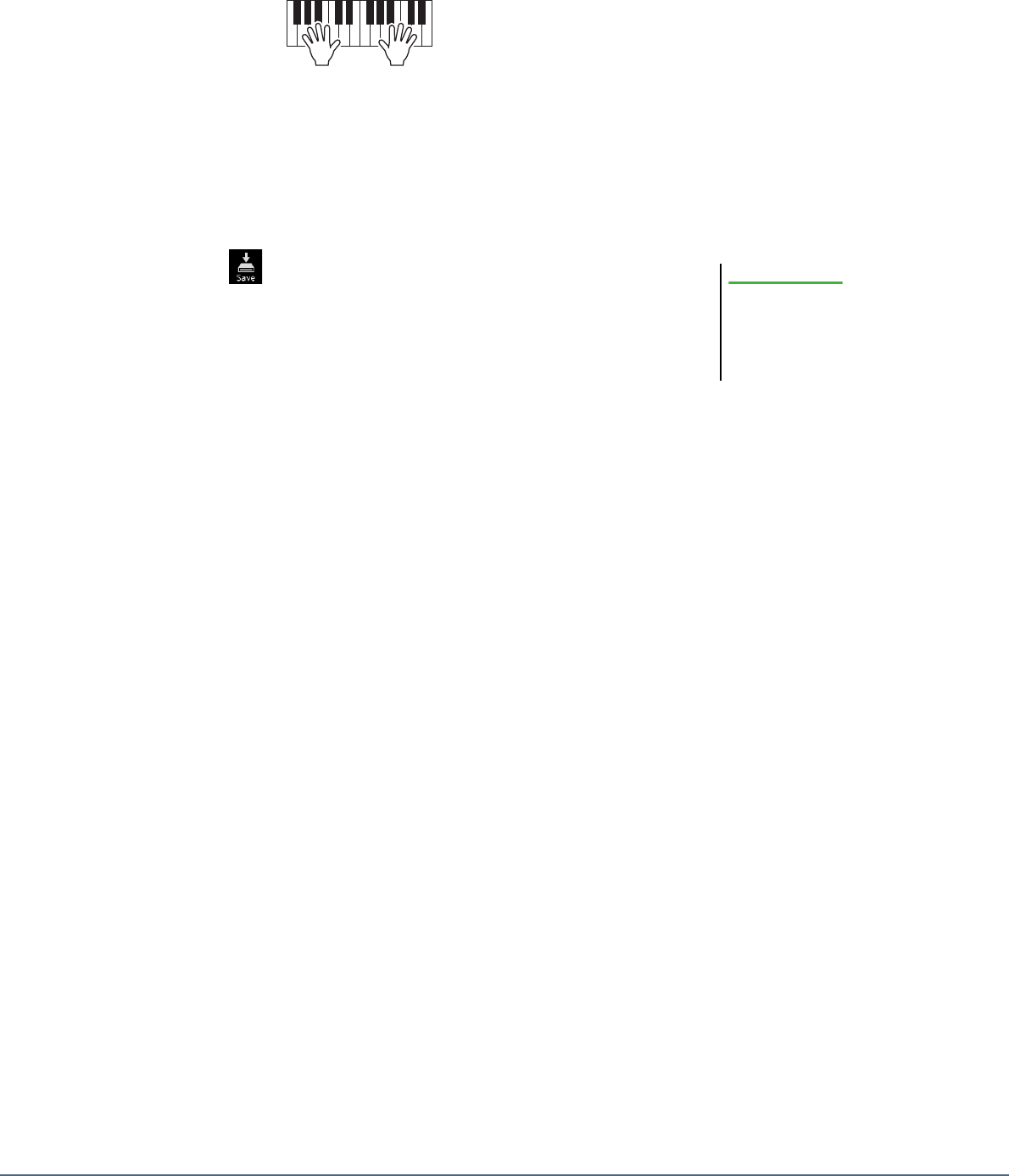
78 Genos Manuel de référence
4
Jouez au clavier pour lancer l'enregistrement.
Vous pouvez également lancer l'enregistrement en touchez [
-
] (Enregistrement) ou [
>
/
o
] (Reproduction/Pause).
Lors de l'enregistrement sur le morceau comportant des données enregistrées, vous pouvez activer ou désactiver les
canaux déjà enregistrés en touchant le numéro du canal concerné.
5
Une fois votre performance terminée, touchez [] (Arrêt) pour arrêter l'enregistrement.
6
Pour écouter la performance enregistrée, touchez [>/o] (Reproduction/Pause).
7
Enregistrez votre performance sur un autre canal en répétant les étapes 3–6.
8
Touchez (Enregistrer) pour sauvegarder la performance
enregistrée.
Le morceau enregistré sera perdu
si vous passez à un autre
morceau ou éteignez l'instrument
sans avoir exécuté
l'opération Save.
AVIS
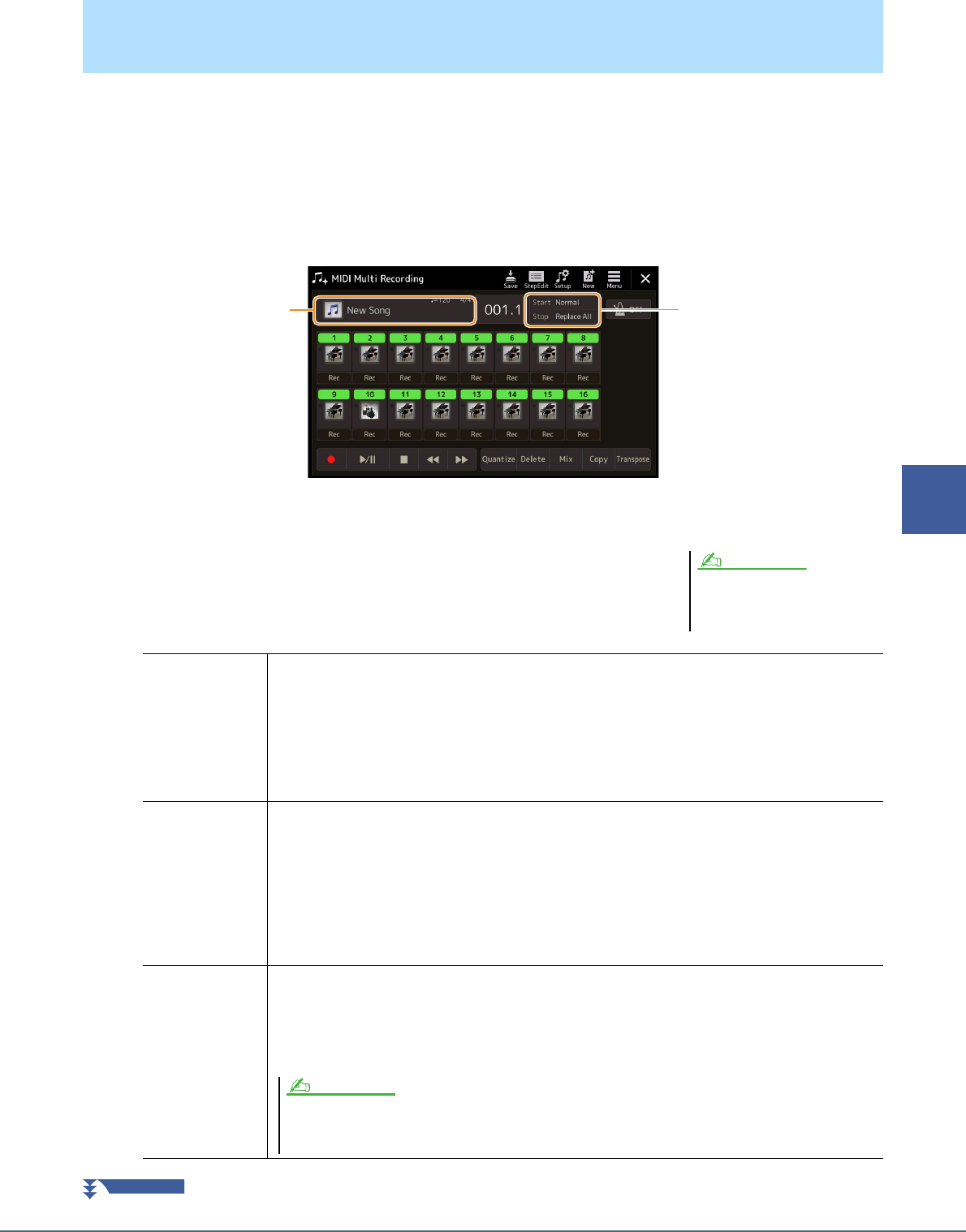
Genos Manuel de référence 79
5
Enregistrement/édition de morceau MIDI
Lorsque vous réenregistrez une section donnée d'un morceau MIDI déjà enregistré, utilisez la fonction Punch In/Out
(Début/fin d'insertion de l'enregistrement). Grâce à cette méthode, seules les données comprises entre les points de début
et de fin d'insertion de l'enregistrement sont remplacées par les nouvelles données enregistrées. Notez que les notes
situées avant et après les points de début/fin d'insertion de l'enregistrement ne sont pas remplacées par écrasement.
Elles sont reproduites normalement afin de vous guider lors de la synchronisation de la fonction Punch In/Out.
1
Sur l'écran MIDI Multi Recording, sélectionnez le morceau à réenregistrer, puis appuyez
sur la touche [EXIT] pour revenir à l'écran Multi Recording.
2
Touchez [Start/Stop] pour appeler l'écran approprié.
3
Réglez les différents paramètres qui déterminent, par exemple,
le mode de démarrage et d'arrêt de l'enregistrement ainsi que
la position de début/fin d'insertion.
Réenregistrement d'une section spécifique—Fonction Punch In/Out
(Enregistrement en temps réel)
1
2
Les paramètres dont il est question ici
ne peuvent pas être réglés en cours
d'enregistrement.
NOTE
Rec Start (Début de
l'enregistrement)
Détermine le comportement du début de l'enregistrement.
•
Normal :
l'enregistrement par écrasement démarre lorsque vous lancez la reproduction de morceau à l'aide de la
touche [
>
/
o
] (Reproduction/Pause) de l'écran MIDI Multi Recording ou que vous jouez au clavier en mode
Synchro Standby (Attente de synchronisation).
•
First Key On (Première touche activée) :
le morceau est reproduit normalement, puis l'enregistrement par
écrasement démarre dès que vous jouez au clavier.
•
Punch In At (Début d'insertion sur) :
le morceau est reproduit normalement jusqu'au début de la mesure
spécifiée ici. L'enregistrement par écrasement démarre à partir de ce point.
Rec Stop (Arrêt de
l'enregistrement)
Détermine le comportement de l'arrêt de l'enregistrement ou comment les données sont traitées une fois que
l'enregistrement a été interrompu.
•
Replace All (Tout remplacer) :
supprime toutes les données situées après le point d'arrêt de l'enregistrement.
•
Punch Out (Fin d'insertion) :
la position du morceau à laquelle l'enregistrement s'arrête est considérée comme le
point de fin d'insertion de l'enregistrement. Ce réglage conserve toutes les données situées après le point d'arrêt
de l'enregistrement.
•
Punch Out At (Fin d'insertion sur) :
L'enregistrement par écrasement continue jusqu'au début de la mesure
spécifiée ici puis s'arrête et la reproduction normale du morceau continue. Ce réglage conserve toutes les
données situées après le point d'arrêt de l'enregistrement.
Pedal Punch In/Out
(Début/Fin
d’insertion de la
pédale)
Lorsque ce réglage est sur « On », vous pouvez utiliser Foot Pedal 2 (Pédale 2) pour commander les points de début
et de fin d'insertion. Pendant la reproduction d'un morceau, appuyez sur la pédale 2 (et maintenez-la enfoncée) pour
activer instantanément le début de l'enregistrement et relâchez-la pour arrêter l'enregistrement (point de fin
d'insertion). Vous pouvez appuyer et relâcher Foot Pedal 2 aussi souvent que vous le voulez pendant la
reproduction. Notez que l'affectation de la fonction actuelle de la pédale centrale est annulée lorsque la fonction
Pedal Punch In/Out (Début/fin d'insertion de l'enregistrement via la pédale) est réglée sur « On ».
L'activation ou la désactivation de la fonction Pedal Punch In/Out peuvent être inversées, en fonction du
type de pédale connectée à l'instrument. Vous pouvez changer la polarité de la pédale, selon les besoins,
pour en inverser la commande (page 133).
NOTE
PAGE SUIVANTE
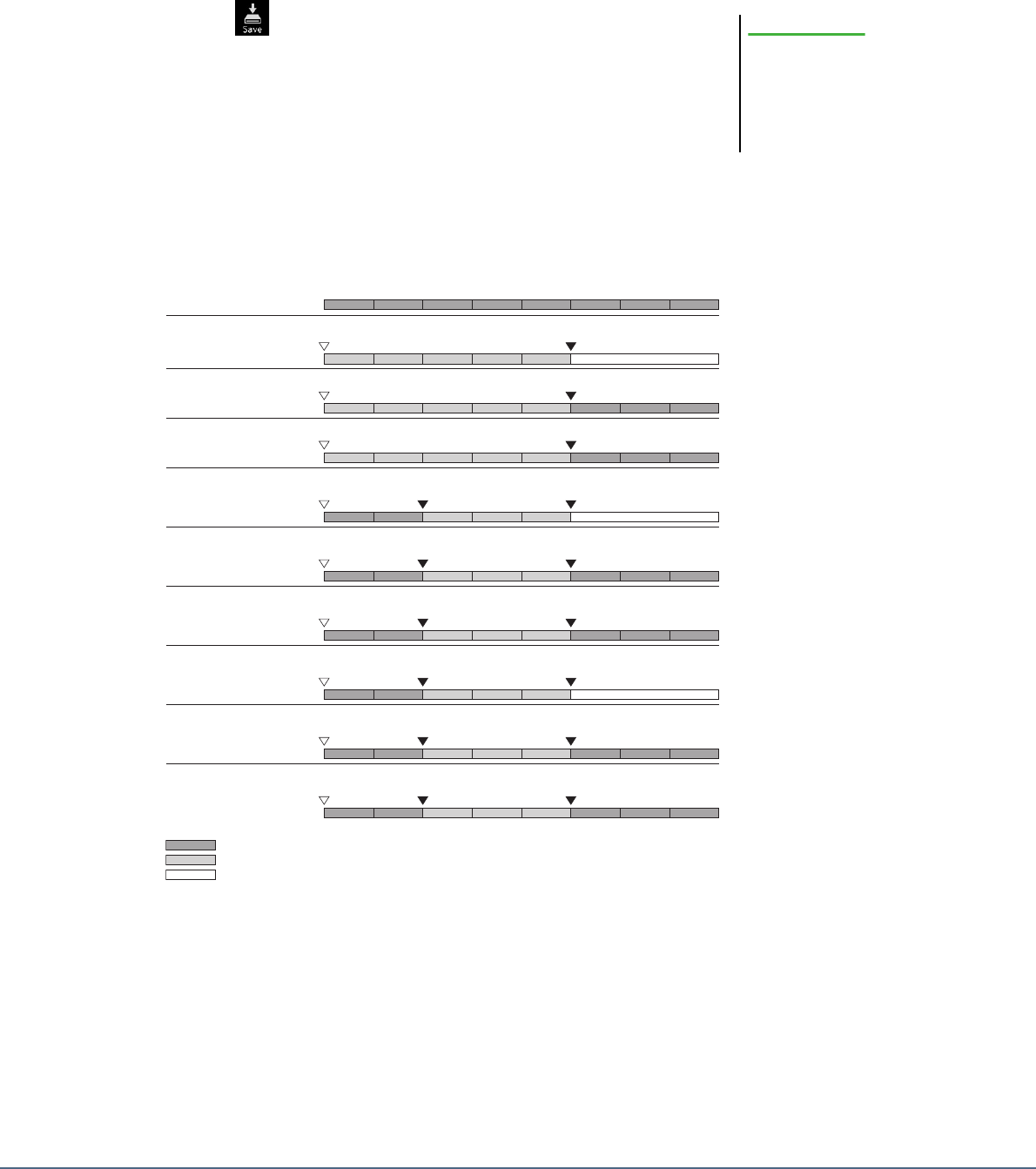
80 Genos Manuel de référence
4
Sur l'écran MIDI Multi Recording, touchez l'option [Rec] correspondant au canal
souhaité pour le réenregistrement afin de l'activer.
5
Touchez [>/o] (Reproduction/Pause) pour lancer l'enregistrement.
Jouez au clavier à partir du point de début d'insertion de l'enregistrement spécifié à l'étape 3. Arrêtez de jouer au
clavier sur le point de fin d'insertion indiqué à l'étape 3.
6
Touchez (Enregistrer) pour sauvegarder la performance
enregistrée.
Exemples de réenregistrement avec divers réglages Punch In/Out
Cet instrument permet d'utiliser la fonction Punch In/Out de diverses manières. Les illustrations ci-dessous
représentent diverses situations de réenregistrement des mesures sélectionnées d'une phrase à huit mesures.
Les données de morceau
enregistrées seront perdues si
vous sélectionnez un nouveau
morceau ou si vous mettez
l'instrument hors tension sans
avoir exécuté l'opération Save.
AVIS
12345678
12345
12345678
12345678
12345
12345678
12345678
12345
12345678
68
12345 7
Réglage de début
d'enregistrement
Réglage de fin
d'enregistrement
Normal
Replace All (Tout remplacer)
Normal
Punch Out (Fin d'insertion)
Normal
Punch Out At
(Fin d’insertion sur)=006
First Key On (Première
touche activée)
Replace All
First Key On
Punch Out (Fin d'insertion)
First Key On
Punch Out At=006
Punch In At (Début
d'insertion sur)=003
Replace All
Punch In At=003
Punch Out
Punch In At=003
Punch Out At=006
Données d'origine
Début de l'enregistrement par écrasement *1
Début de l'enregistrement par écrasement *1
Début de l'enregistrement par écrasement *1
Reproduction des
données d'origine
Reproduction des
données d'origine
Reproduction des
données d'origine
Reproduction des
données d'origine
Reproduction des
données d'origine
Reproduction des
données d'origine
Jouez au clavier pour lancer
l'enregistrement par écrasement.
Jouez au clavier pour lancer
l'enregistrement par écrasement.
Jouez au clavier pour lancer l'enre-
gistrement par écrasement.
Démarrage de l'enregistrement
par écrasement
Démarrage de l'enregistrement
par écrasement
Démarrage de l'enregistrement
par écrasement
Arrêt de l'enregistrement *2
Arrêt de l'enregistrement *2
Arrêt de l'enregistrement par écrasement/reproduction des données d'origine
Arrêt de l'enregistrement *2
Arrêt de l'enregistrement *2
Arrêt de l'enregistrement par écrasement/reproduction des données d'origine
Arrêt de l'enregistrement *2
Arrêt de l'enregistrement *2
Arrêt de l'enregistrement par écrasement/Arrêt de la reproduction des données d'origine
Données supprimées
Données supprimées
*1 Pour éviter d'écraser les mesures 1 à 2, lancez l'enregistrement à partir de la mesure 3.
*2 Pour arrêter l'enregistrement, touchez [-] (Rec) à la fin de la mesure 5.
Données enregistrées auparavant
Nouvelles données enregistrées
Données supprimées
Données supprimées
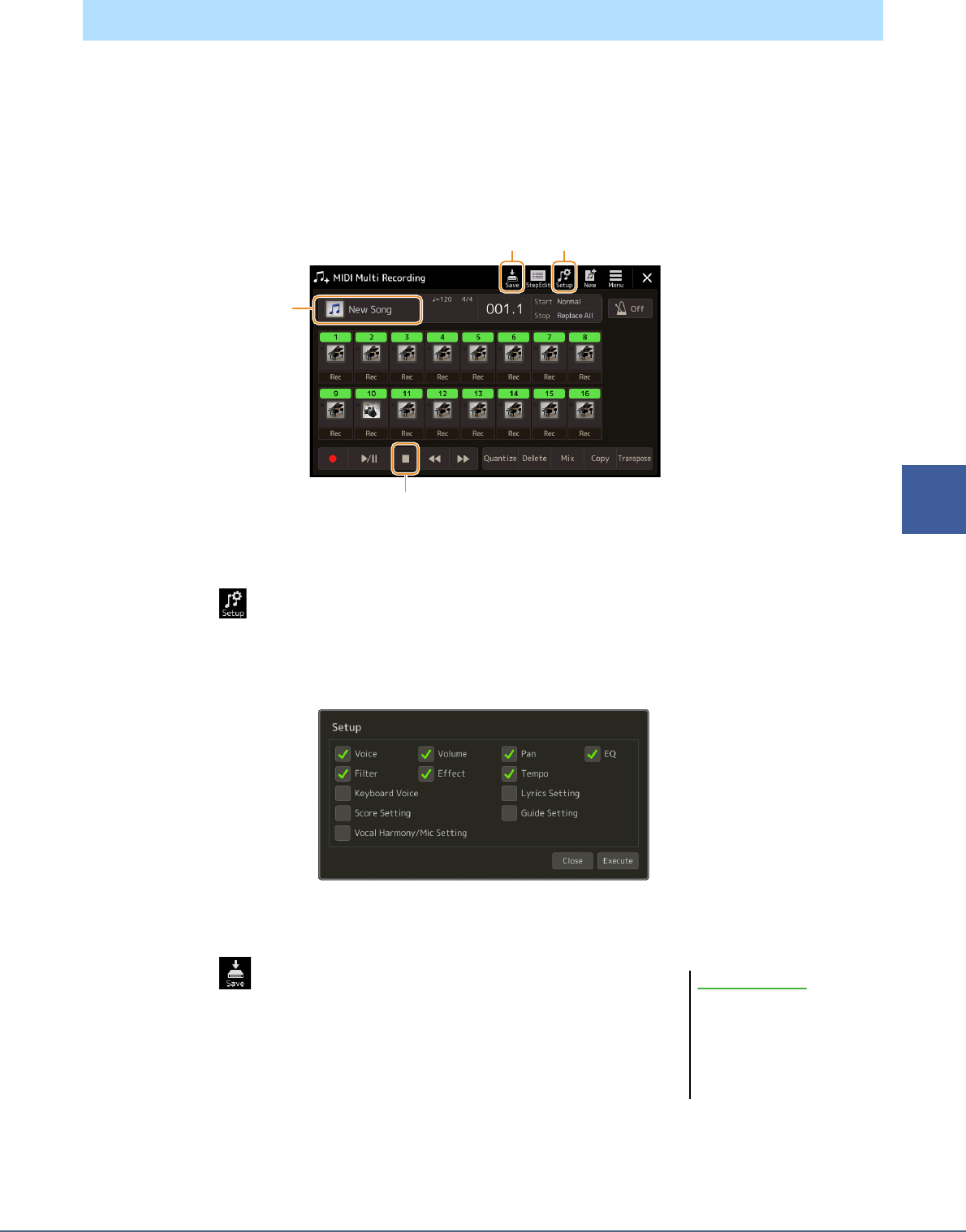
Genos Manuel de référence 81
5
Enregistrement/édition de morceau MIDI
Il est possible d'enregistrer les réglages actuels de l'écran Mixer ainsi que d'autres réglages de panneau sur la position
de début de morceau en tant que données de configuration. Les réglages de l'écran Mixer et du panneau enregistrés ici
sont automatiquement rappelés lorsque le morceau démarre.
1
Sur l'écran MIDI Multi Recording, sélectionnez le morceau destiné à l'enregistrement
des données de configuration, puis appuyez sur la touche [EXIT] pour revenir à l'écran
Multi Recording.
2
Touchez [] (Arrêt) pour revenir en début de morceau.
3
Touchez (Configuration) pour appeler la fenêtre Setup.
4
Cochez les éléments liés aux fonctions de reproduction et d'autres fonctionnalités que
vous souhaitez appeler automatiquement en même temps que le morceau sélectionné.
5
Touchez [Execute] (Exécuter) pour enregistrer les données puis touchez [Close] (Fermer).
6
Touchez (Enregistrer) pour exécuter l'opération Save.
Enregistrement des configurations de panneau dans un morceau
1
3
6
2
Les données de morceau éditées
seront perdues si vous
sélectionnez un nouveau morceau
ou si vous mettez l'instrument
hors tension sans avoir exécuté
l'opération Save.
AVIS
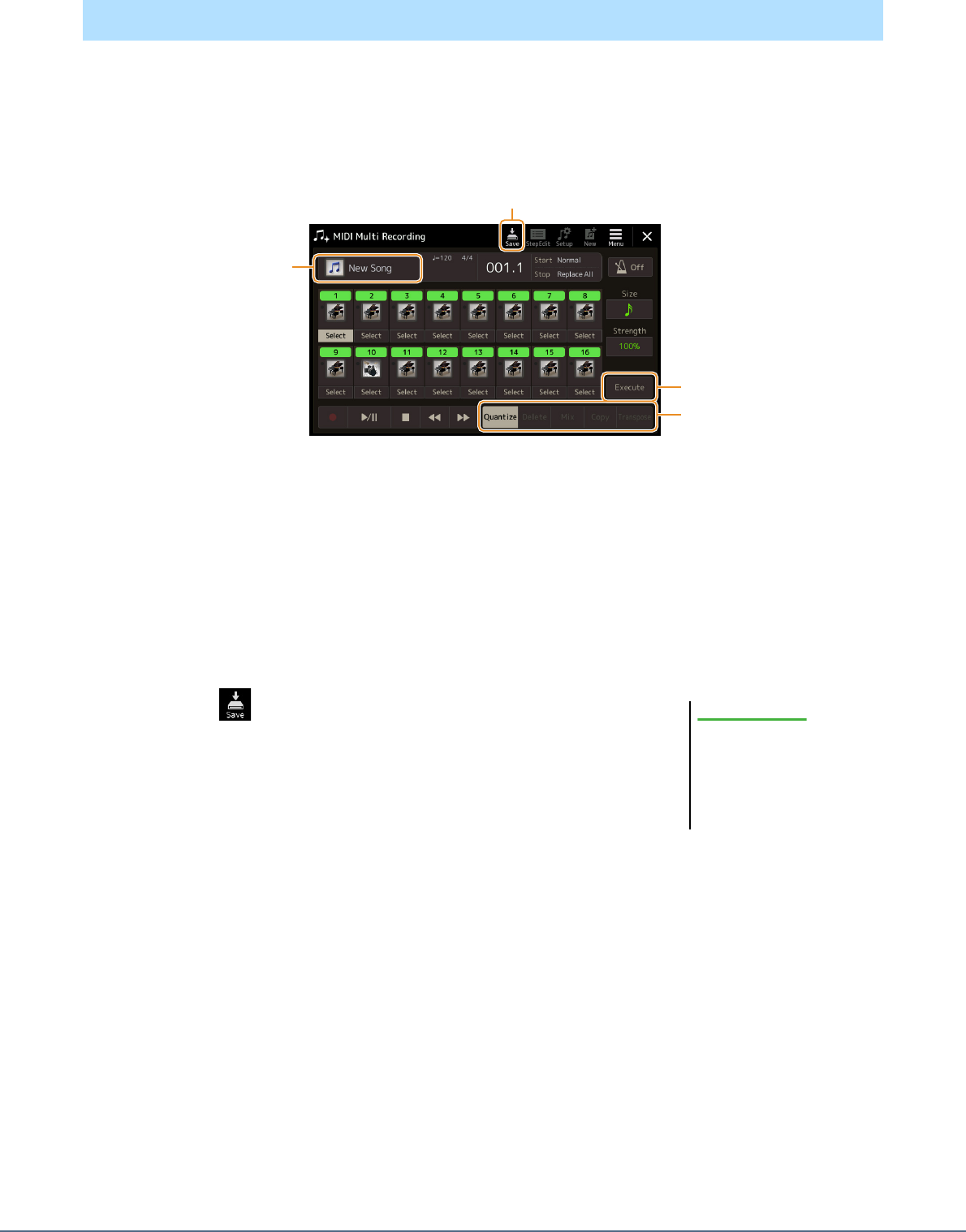
82 Genos Manuel de référence
Les fonctions affichées dans le coin inférieur droit de l'écran MIDI Multi Recording vous permettent de corriger ou de
convertir une partie des données de morceau existantes.
1
Sur l'écran MIDI Multi Recording, sélectionnez le morceau à modifier, puis appuyez sur
la touche [EXIT] pour revenir à l'écran Multi Recording.
2
Touchez la fonction souhaitée et éditez les paramètres.
Pour quitter cette fonction et en sélectionner une autre, touchez la fonction à nouveau.
Pour plus de détails sur les fonctions et les réglages disponibles, reportez-vous à la page 83.
3
Touchez l'option [Execute] pour la fonction actuellement sélectionnée afin de saisir les
modifications.
Une fois l'opération terminée, cette touche se transforme en fonction [Undo], ce qui vous permet de restaurer les
données d'origine si vous n'êtes pas satisfait du résultat de l'édition. La fonction Undo (Rétablir) n'a qu'un seul
niveau ; seule la dernière opération peut être annulée.
4
Touchez (Enregistrer) pour exécuter l'opération Save.
Édition d'événements de canaux liés aux données de morceau existantes
1
4
3
2
Les données de morceau éditées
seront perdues si vous
sélectionnez un nouveau morceau
ou si vous mettez l'instrument
hors tension sans effectuer
l'opération Save.
AVIS
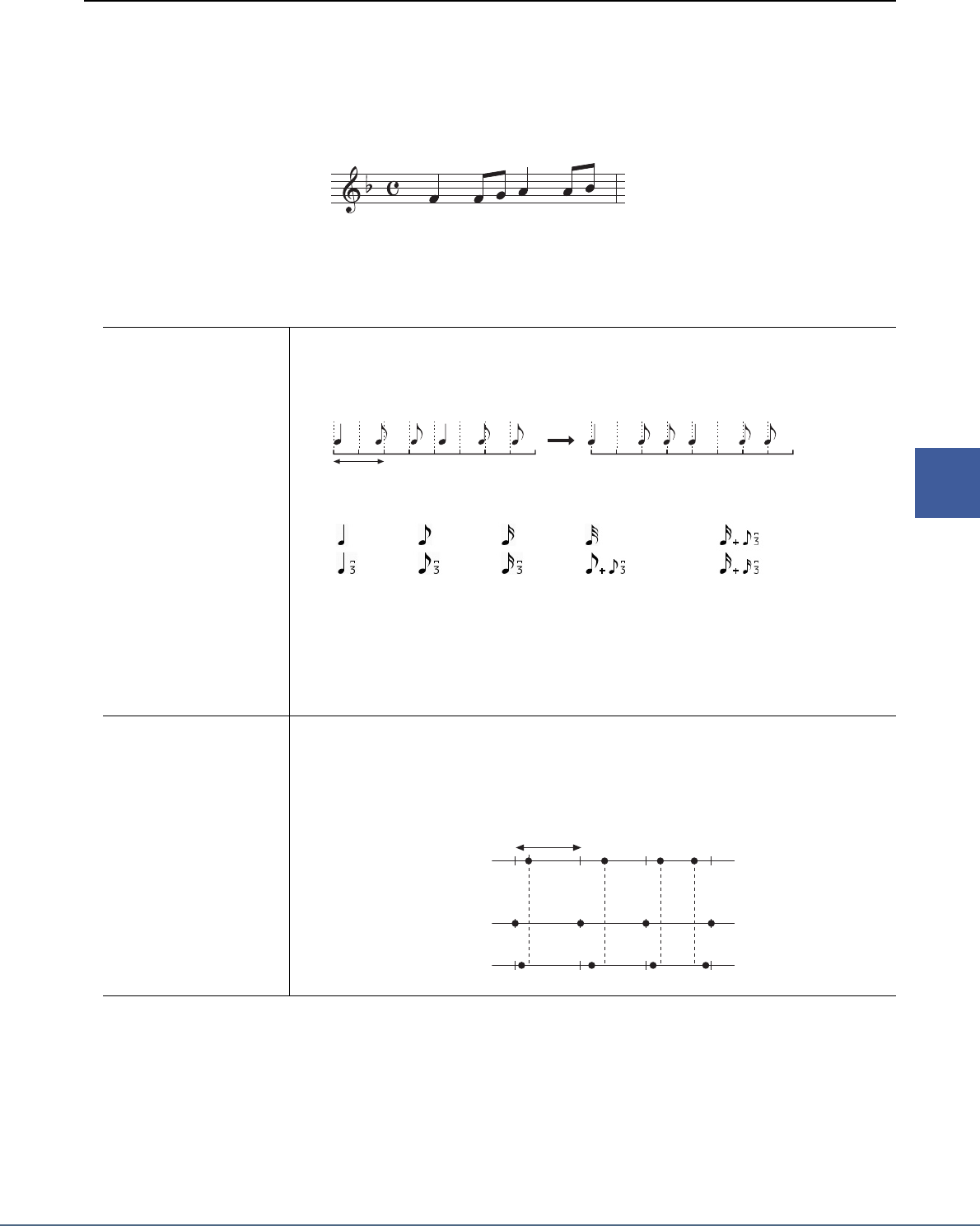
Genos Manuel de référence 83
5
Enregistrement/édition de morceau MIDI
Détails relatifs aux fonctions
Quantize (Quantification)
La fonction Quantize vous permet d'aligner la synchronisation de toutes les notes d'un même canal. Par exemple, si vous
enregistrez la phrase musicale illustrée ci-dessous, vous risquerez de ne pas pouvoir la jouer avec une précision absolue,
et votre performance sera légèrement en avance ou en retard au niveau de la synchronisation. La quantification permet de
corriger ce type de problème.
Touchez l'option [Select] située sous l'icône de l'instrument pour sélectionner le canal à quantifier, puis modifiez les
paramètres.
Delete (Supprimer)
Vous pouvez supprimer les données d'un canal spécifique au sein d'un morceau. Touchez [Delete] et activez l'option
pour le canal dont vous souhaitez supprimer les données, puis touchez [Execute] afin de supprimer les données.
Size (Taille) Sélectionne la taille de quantification (résolution). Pour un résultat optimal, il est conseillé de régler
la taille de quantification sur la note la plus courte du canal. Par exemple, si les notes les plus
courtes du canal sont des croches, vous devrez utiliser celles-ci pour définir la taille de la
quantification.
Les trois valeurs de quantification marquées d'un astérisque (*) sont extrêmement pratiques, dans la
mesure où elles permettent de quantifier deux valeurs de notes différentes en même temps. Par
exemple, si vous avez à la fois des croches normales et des triolets de croches sur le même canal et
que vous quantifiez par rapport aux croches, toutes les notes du canal seront quantifiées en croches,
éliminant complètement les effets de triolet. Par contre, si vous utilisez le réglage croche + triolet de
croches, les notes normales ainsi que les notes de triolets seront quantifiées correctement.
Strength (Force) Détermine la force avec laquelle les notes sont quantifiées. Un réglage de 100 % produit une
synchronisation exacte. Si une valeur inférieure à 100 % est sélectionnée, les notes seront déplacées
par rapport aux temps spécifiés pour la quantification, en fonction du pourcentage indiqué.
L'application d'une quantification inférieure à 100 % permet de maintenir une touche de chaleur
dans l'enregistrement.
Après une quantification correspondant à une croche
Noire
Triolet de
noires
Double
croche
Triolet de
doubles
croches
Triple croche
Croche +
triolet de croches*
Double croche +
triolet de croches*
Double croche +
triolet de doubles croches*
Croche
Triolet de
croches
Réglages :
Longueur de noire
Données d'origine
(en supposant une
mesure 4/4)
Force de
quantification=100
Force de
quantification=50
Longueur de noire
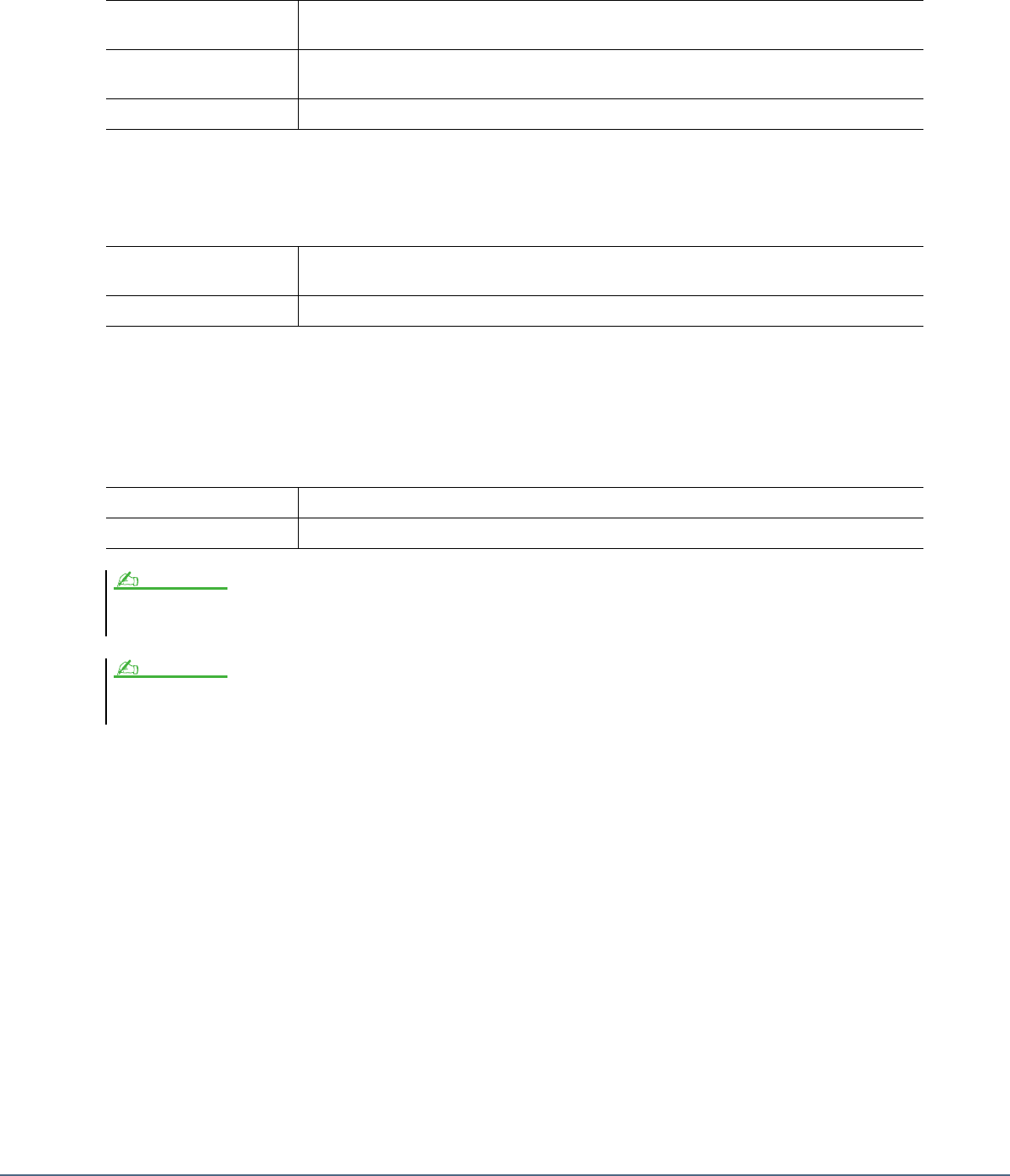
84 Genos Manuel de référence
Mix (Mixage)
Cette fonction permet de mixer les données de deux canaux et de placer les résultats de l'opération dans un canal
différent. Touchez l'un des éléments de menu ci-dessous, puis touchez l'icône de l'instrument ou l'encadré en-dessous
pour le canal souhaité.
Copy (Copie)
Cette fonction vous offre la possibilité de copier les données d'un canal vers un autre. Touchez l'un des éléments de
menu ci-dessous, puis touchez l'icône de l'instrument ou l'encadré en-dessous pour le canal souhaité.
Transpose (Transposition)
Ce paramètre permet de transposer la hauteur de ton des données enregistrées sur des canaux individuels vers le haut
ou le bas, à raison de deux octaves au maximum, par incréments de demi-tons. Touchez l'encadré situé sous l'icône de
l'instrument pour sélectionner le canal à transposer, puis modifiez la valeur. Si vous voulez transposer tous les canaux
simultanément, servez-vous du menu ci-dessous.
Source 1 Détermine le canal MIDI (1–16) à mixer. Tous les événements MIDI du canal spécifié ici sont
copiés dans le canal de destination.
Source 2 Détermine le canal MIDI (1–16) à mixer. Seuls les événements de note du canal spécifié ici sont
copiés dans le canal de destination.
Destination Définit le canal de destination des résultats du mixage.
Source Détermine le canal (1–16) de la section MIDI à copier. Tous les événements MIDI du canal spécifié
ici sont copiés dans le canal de destination.
Destination Définit le canal de destination dans lequel les résultats du mixage ou de la copie seront placés.
All + (Tout +) Augmente la valeur de transposition de tous les canaux d'1 unité.
All - (Tout -) Diminue la valeur de transposition de tous les canaux d'1 unité.
Veillez à ne pas transposer les canaux 9 et 10. En général, ce sont les kits de batterie qui sont affectés à ces canaux. Si vous transposez les canaux des kits de batterie,
les instruments affectés aux différentes touches seront modifiés.
Si vous souhaitez écouter les données qui viennent d'être modifiées, reproduisez-les avant de touchez [Execute]. Touchez [Execute] pour transposer la hauteur de ton,
et réinitialiser également la valeur 0 qui permet d'effectuer une nouvelle transposition, si nécessaire.
NOTE
NOTE
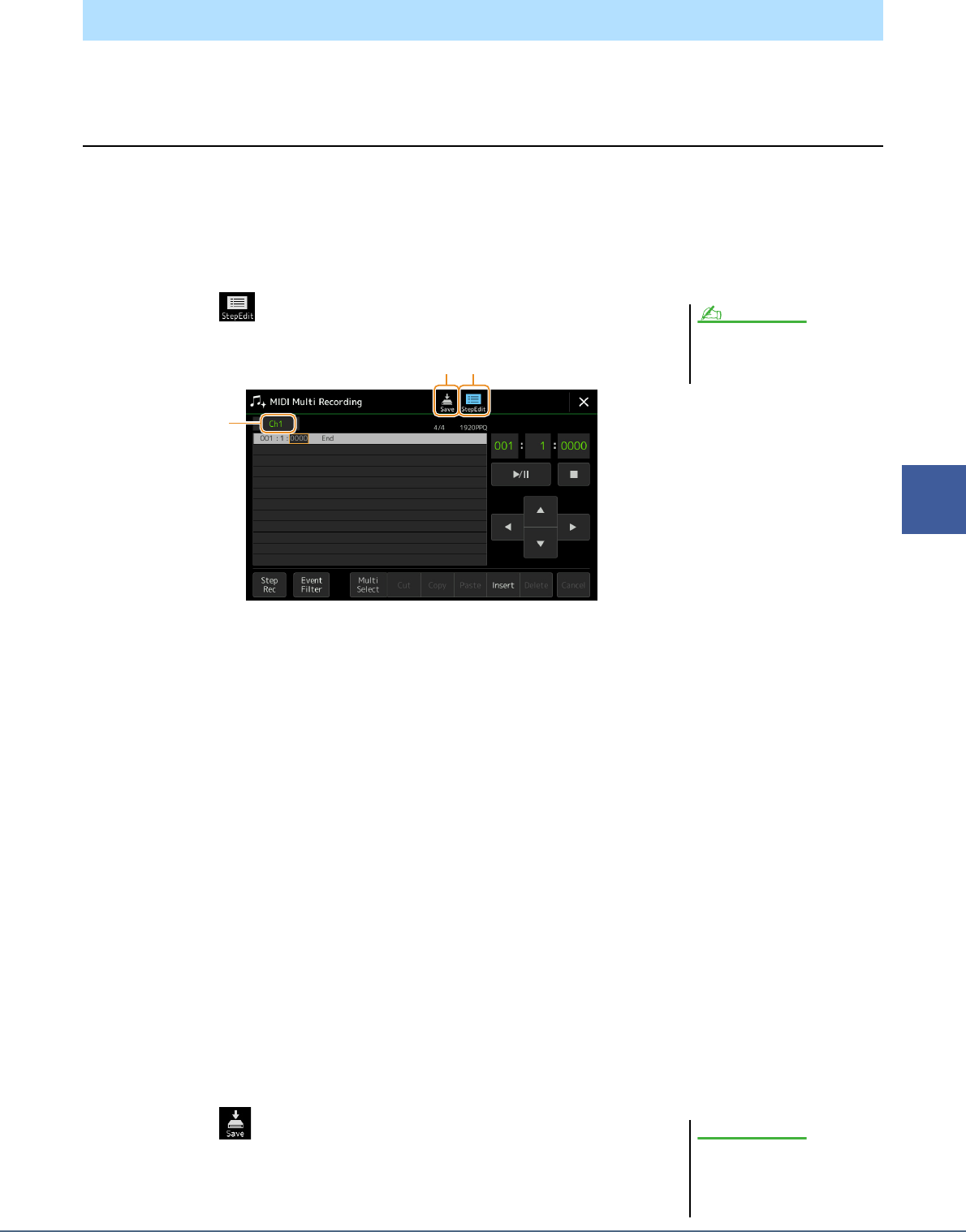
Genos Manuel de référence 85
5
Enregistrement/édition de morceau MIDI
Cette section vous montre comment créer un nouveau morceau ou éditer un morceau existant avec la fonction Step
Edit (Édition pas à pas).
Procédure de base de l'enregistrement/édition pas à pas
Cette section décrit la procédure de base de la fonction Step Recording.
1
Appelez l'écran MIDI Multi Recording via [RECORDING] MIDI [Multi Recording].
Un morceau vierge destiné à l'enregistrement est automatiquement défini, et le nom du morceau sur l'écran Multi
Recording est réglé sur « NewSong ». Pour réenregistrer un morceau existant, sélectionnez le morceau souhaité en
touchant le nom du morceau.
2
Touchez (Édition pas à pas) en haut de l'écran pour
appeler l'écran Song Edit.
3
Touchez [Ch1] en haut de l'écran et sélectionnez le canal cible de l'enregistrement.
• Si vous voulez enregistrer la performance au clavier, sélectionnez un des canaux « Ch1 » – « Ch8 ». Par contre,
si vous n'avez l'intention d'utiliser la reproduction de style sur le morceau, vous choisirez un des canaux
« Ch9 » – Ch16 ».
• Si vous souhaitez éditer les données exclusives au système, sélectionnez « SysEx » (Exclusif au système).
• Si vous voulez éditer des paroles de morceau, sélectionnez « Lyrics ».
• Si vous chercher à enregistrer la reproduction de style (événements de changement d'accord et de section),
sélectionnez « Chord ».
4
Selon l'option que vous avez choisie à l'étape 3, exécutez la fonction Step Recording ou
procédez à l'édition des données.
• Lorsque l'un des canaux « Ch1 » – « Ch16 » est sélectionné :
Pour obtenir des instructions sur l'édition des données déjà enregistrées, reportez-vous à la page 91.
Pour obtenir des instructions sur l'entrée de mélodies via Step Recording, touchez [Step Rec] en bas à gauche de
l'écran puis reportez-vous à la page 86.
• Lorsque le réglage « SysEx » est sélectionné :
Éditez les données déjà enregistrées en suivant les explications figurant à la page 91. Step Recording est indisponible.
• Lorsque le réglage « Lyrics » est sélectionné :
Éditez les données déjà enregistrées en suivant les explications figurant à la page 91. Step Recording est indisponible.
• Lorsque le réglage « Chord » est sélectionné :
Pour obtenir des instructions sur l'édition des données déjà enregistrées, reportez-vous à la page 91.
Pour obtenir des instructions sur l'entrée d'événements de changement d'accord ou de section aux fins de la
reproduction de style via Step Recording, touchez [Step Rec] puis reportez-vous à la page 89.
5
Touchez (Enregistrer) pour enregistrer le morceau créé.
Enregistrement/Édition de morceau pas à pas (Step Edit)
Pour revenir à l'écran MIDI Multi
Recording, touchez [StepEdit] sur
l'écran Step Edit.
NOTE
3
2
5
Les données de morceau créées seront
perdues si vous sélectionnez un
nouveau morceau ou si vous mettez
l'instrument hors tension sans avoir
exécuté l'opération Save.
AVIS
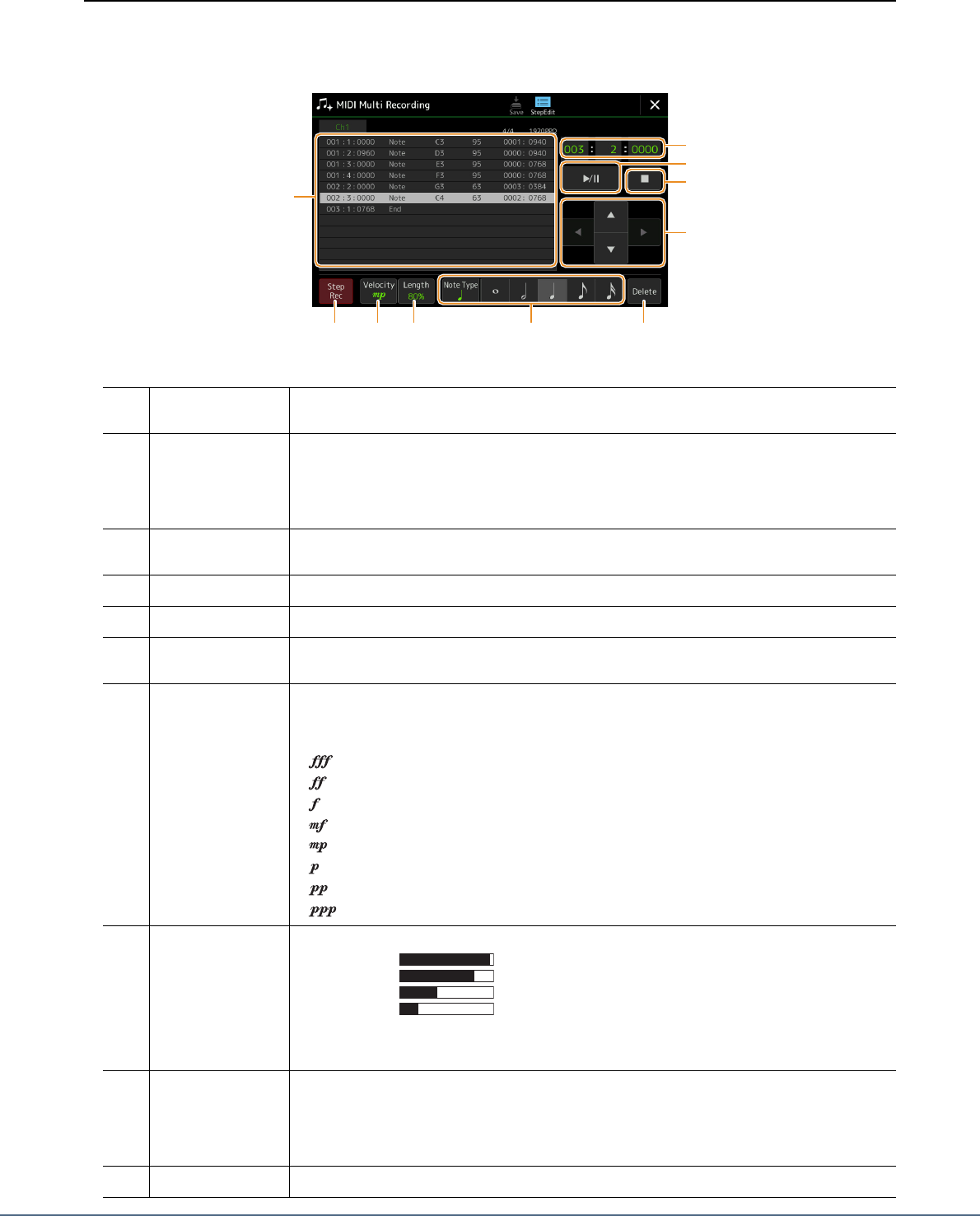
86 Genos Manuel de référence
Enregistrement de mélodies via Step Recording
Les explications fournies ici s'appliquent uniquement dans le cas où vous avez sélectionné l'un des canaux « Ch1 »–
« Ch16 » à l'étape 4 de la page 85. En activant [Step Rec] en bas à gauche de l'écran, vous pouvez entrer les notes une
à une, à l'aide des commandes décrites ci-après.
Noms des commandes et fonctions
q
Liste d'événements Indique les événements tels que la sélection de note ou de sonorité qui ont été saisis. Pour plus de
détails, reportez-vous à la section page 91.
w
Position dans le
morceau (Mesure :
Temps : Impulsion
d'horloge)
Indique la position actuelle dans le morceau. Les événements tels que la sélection de note ou de
sonorité que vous avez saisis sont enregistrés à la position indiquée ici. Vous pouvez changer la
position actuelle (Mesure : Temps : Impulsion d'horloge*) à l'aide du cadran de données.
* Impulsion d'horloge : il s'agit de la plus petite unité à l'échelle de la position dans le morceau ou de la longueur
de note. Une noire est constituée de 1 920 impulsions d'horloge.
e
>
/
o
(Reproduction/
Pause)
Reproduit ou interrompt le morceau actuel.
r
(Arrêt) Arrête le morceau actuel pour revenir en début de morceau.
t
Curseur Permet de déplacer la position du curseur.
y
Step Rec (Enregis-
trement pas à pas) L'activation de cet élément affiche l'écran Step Recording et sa désactivation ouvre l'écran Step Edit.
u
Velocity (Vélocité) Détermine la vélocité (niveau sonore) de la note à saisir. La valeur de la vélocité peut être définie
dans une plage comprise entre 1 et 127. Plus la vélocité est élevée, plus le son est fort.
•
Kbd.Vel (Vélocité du clavier) :
vélocité réelle produite
•
:
127
•
:
111
•
:
95
•
:
79
•
:
63
•
:
47
•
:
31
•
:
15
i
Length (Longueur) Détermine le temps de gate ou la longueur de la note à jouer.
Tenuto
: 99%
Normal
: 80%
Staccato
: 40%
Staccatissimo
: 20%
Manual (Manuel) :
permet de régler librement le temps de gate. Touchez « Manual » et fermez la
fenêtre contextuelle en touchant « OK », puis spécifiez le temps de gate sous la forme du
pourcentage souhaité à l'aide du cadran de données.
o
Note Type (Type
de note), Note
Indication
(Indication de note)
En touchant [Note Type] à plusieurs reprises, vous basculez entre les différents types d'indication
de note, apparaissant à droite, dans l'ordre suivant : normale, pointée et triolet. Sélectionnez l'un des
trois types, puis activez l'indication de note utilisée pour la saisie de la note suivante. Si vous
touchez à nouveau l'indication de note sélectionnée (qui est déjà activée), un soupir sera saisi selon
la longueur correspondante.
!0
Delete (Supprimer) Supprime les données sélectionnées.
t
q
w
e
r
oy u i !0
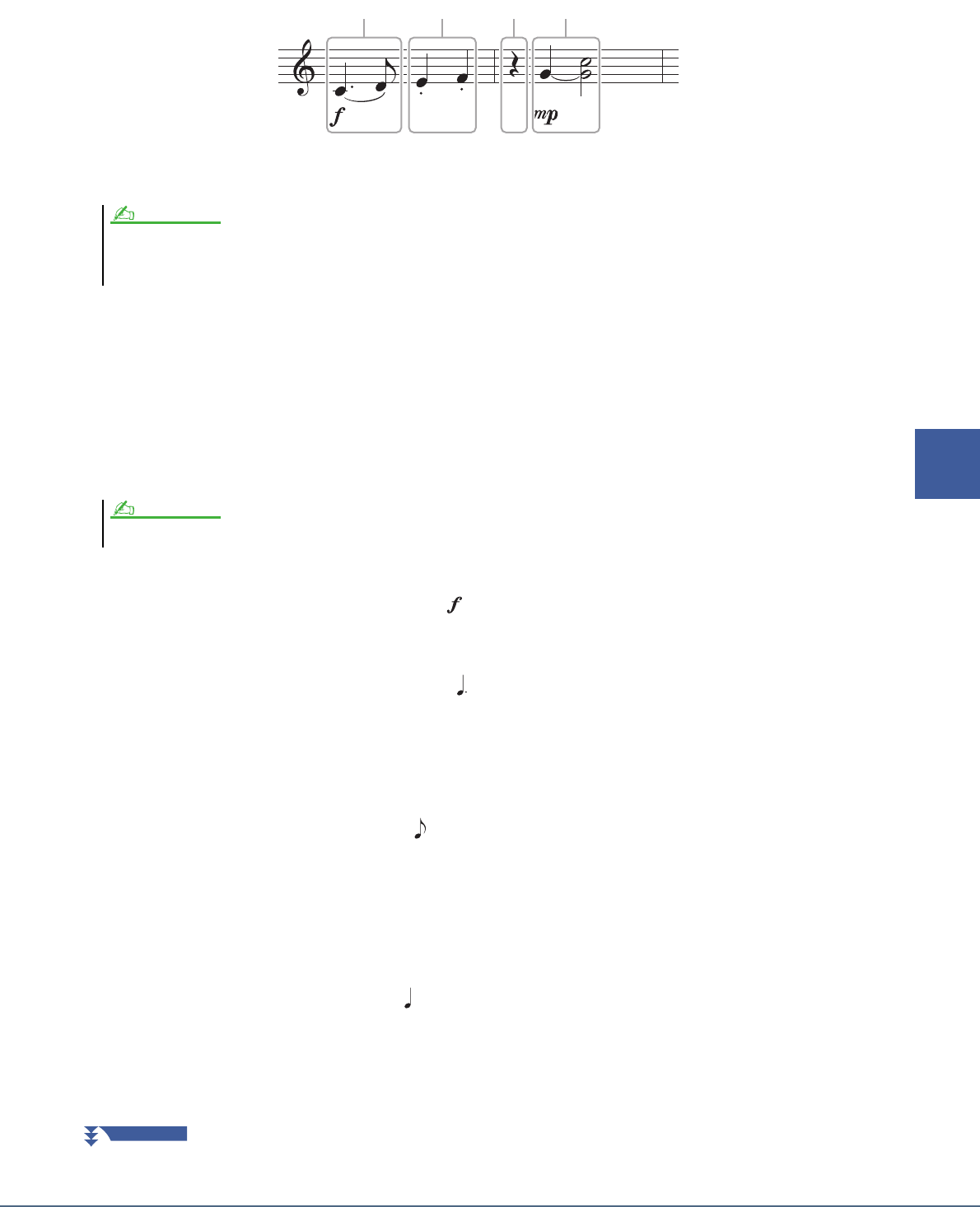
Genos Manuel de référence 87
5
Enregistrement/édition de morceau MIDI
Exemple d'enregistrement sous Step Recording : mélodies
Cette section décrit les instructions relatives à l'entrée de mélodies selon la notation ci-dessus via la fonction Step
Recording. Avant de lancer l'opération, veuillez noter les points suivants :
• Pour entrer la note avec la ligature à l'étape 4, vous devez procéder sans relâcher la touche. Démarrez les opérations
après avoir soigneusement lu les instructions.
• Avant d'entrer les notes comme indiqué ci-dessous, sélectionnez la sonorité souhaitée en appuyant sur la touche
[VOICE] pour appeler l'écran Voice Selection. Même si une sonorité a déjà été sélectionnée, il est nécessaire de la
sélectionner à nouveau pour entrer le numéro de sonorité dans la Liste d'événements. Gardez à l'esprit que la
fonction Step Recording vous autorise uniquement à entrer les événements de sélection de note et de sonorité.
1
Saisissez les deux premières notes avec liaison.
1-1
Touchez [Velocity] pour sélectionner « ».
1-2
Touchez [Length] (Longueur) pour sélectionner « 99% (Tenuto) ».
1-3
Touchez [Note Type] (Type de note) à une ou deux reprises pour appeler le type de note pointée.
1-4
Touchez la longueur de la noire pointée ( ) pour activer celle-ci.
1-5
Appuyez sur la touche C3.
Les opérations précédentes ont permis d'entrer la première note. À présent, il faut entrer la deuxième note.
1-6
Touchez [Note Type] à une ou deux reprises pour appeler les indications de note normale.
1-7
Touchez la longueur de la croche ( ) pour activer celle-ci.
1-8
Appuyez sur la touche D3.
Les deux premières notes doivent être saisies avec liaison.
2
Saisissez les notes suivantes avec un staccato.
2-1
Touchez [Length] pour sélectionner « 40% (Staccato) ».
2-2
Touchez la longueur de la noire ( ) pour activer celle-ci.
2-3
Jouez les notes E3 et F3, dans l'ordre.
La saisie de la première mesure est ainsi terminée.
L'illustration fournie ici est un simple exemple d'échantillon. Dans la mesure où la partition (appelée via [MENU] [Score]) est générée à partir des données MIDI
enregistrées, il est possible qu'elle ne s'affiche pas exactement comme celle qui est illustrée ci-dessus. Les symboles utilisés dans la performance qui ne sont pas des notes
de musique ne s'affichent pas sur l'écran Score (Partition), même si vous les y avez saisies.
La touche [VOICE] n'a pas le même fonctionnement sur l'écran Step Edit que dans les autres écrans. Ainsi, elle ne sert pas ici à appeler l'écran Voice Part Setup.
1234
* Les numéros qui figurent sur l'illustration
correspondent aux numéros des étapes ci-dessous.
NOTE
NOTE
PAGE SUIVANTE
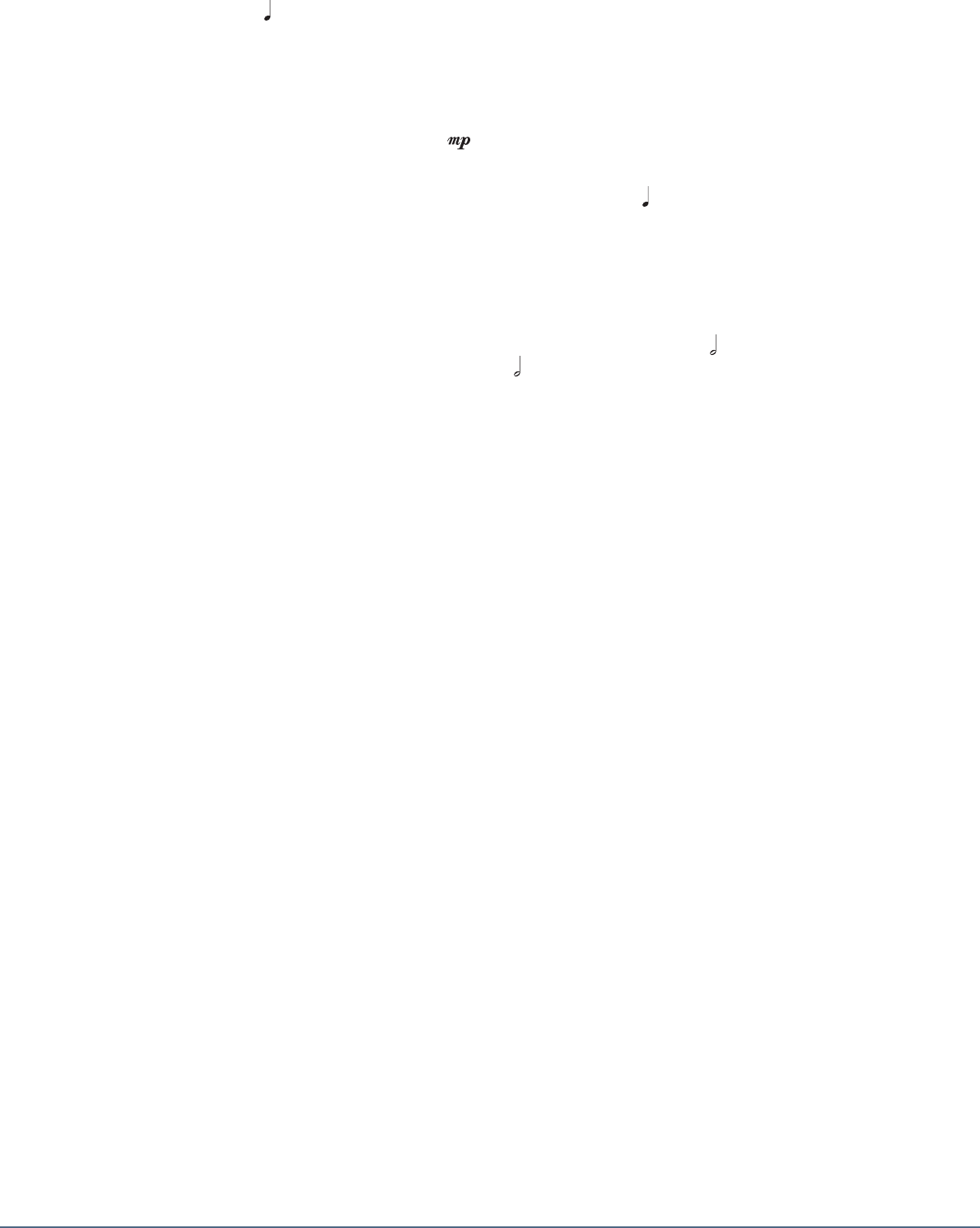
88 Genos Manuel de référence
3
Entrez un soupir pointé.
Touchez la noire ( ) qui a été activée une seule fois pour entrer un soupir de longueur équivalente.
Veillez à ne pas toucher la même note (qui a été activée) à plusieurs reprises. Cela entraînerait la saisie d'un
nombre équivalent de soupirs successifs. Les soupirs ne sont pas indiqués en tant que tels dans la liste
d'événements, mais vous pouvez vérifier s'ils ont été saisis ou non en consultant leur position dans le morceau.
4
Jouez les notes suivantes en appliquant une liaison.
4-1
Touchez [Velocity] pour sélectionner « ».
4-2
Touchez [Length] pour sélectionner « 80% (Normal) ».
4-3
Tout en maintenant la note G3 du clavier enfoncée, touchez la noire ( ).
Ne relâchez pas encore la note G3. Continuez de la maintenir enfoncée pendant l'exécution des étapes
suivantes.
4-4
Tout en maintenant la touche G3 enfoncée, appuyez sur la touche C4.
Ne relâchez pas encore les touches G3 et C4. Continuez de les maintenir enfoncées pendant l'exécution des
étapes suivantes.
4-5
Pendant que vous maintenez les notes G3 et C4 enfoncées, touchez la blanche ( ).
Relâchez les notes après avoir touché la blanche ( ).
La saisie de la deuxième mesure est ainsi terminée.
5
Touchez [] (Arrêt) pour revenir en début de morceau, puis écoutez le morceau que
vous venez de saisir en touchant [>/o] (Reproduction/Pause).
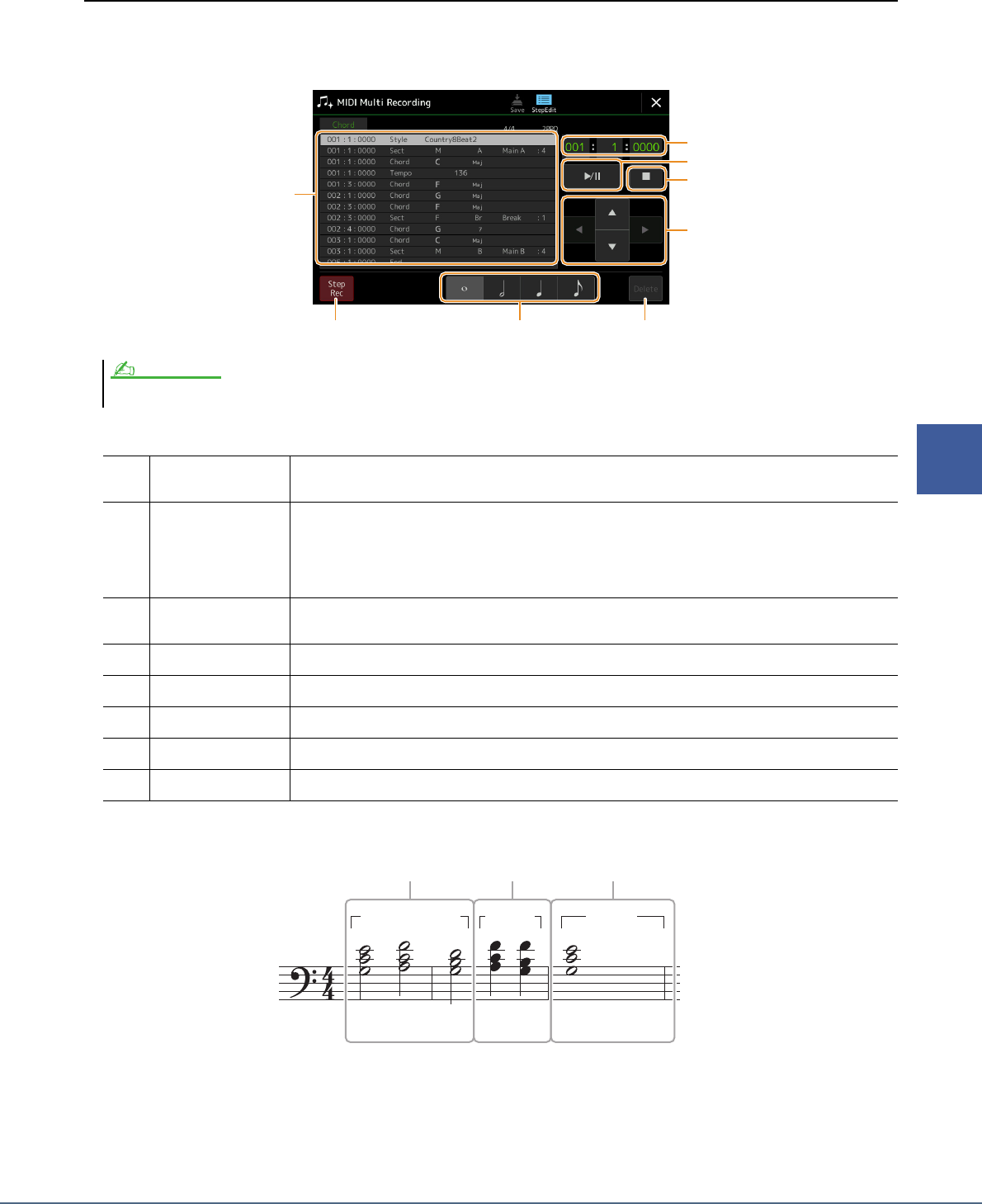
Genos Manuel de référence 89
5
Enregistrement/édition de morceau MIDI
Enregistrement des événements de changement d'accord ou de section
via Step Recording
Les explications fournies ici s'appliquent uniquement dans le cas où vous avez sélectionné le réglage « Chord »
à l'étape 4 de la page 85. En activant [Step Rec] en bas à gauche de l'écran, vous pouvez entrer les événements Chord/
Section Change (Changement accord/section) aux fin de la reproduction de style un à un.
Noms des commandes et fonctions
Exemple d'enregistrement pas à pas—Événements liés aux accords ou aux sections
Ces instructions décrivent la manière d'entrer des événements de changement d'accord ou de section selon la notation
ci-dessus via la fonction Step Recording. Avant de lancer l'opération, veuillez noter les points suivants :
• Désactivez la touche [AUTO FILL IN] (Variation rythmique automatique) de la section STYLE CONTROL sur le
panneau.
• Sélectionnez un style traditionnel à 4 temps.
La partie audio d'un style audio ne peut pas être enregistrée.
q
Liste d'événements Indique les événements tels que les changements d'accord ou de section qui ont été saisis. Pour plus
de détails, reportez-vous à la page 91.
w
Position dans le
morceau (Mesure :
Temps : Impulsion
d'horloge)
Indique la position actuelle dans le morceau. Les événements tels que le changement d'accord ou de
section que vous avez saisis sont enregistrés à la position indiquée ici. Vous pouvez changer la
position actuelle (Mesure : Temps : Impulsion d'horloge*) à l'aide du cadran de données.
* Impulsion d'horloge : Il s'agit de la plus petite unité à l'échelle de la position dans le morceau ou de la
longueur de note. Une noire est constituée de 1 920 impulsions d'horloge.
e
>
/
o
(Reproduction/
Pause)
Reproduit ou interrompt le morceau actuel.
r
(Arrêt) Arrête le morceau actuel pour revenir en début de morceau.
t
Curseur Permet de déplacer la position du curseur.
y
Step Rec L'activation de cet élément affiche l'écran Step Recording et sa désactivation ouvre l'écran Step Edit.
u
Indications de note Sélectionnez l'une des quatre longueurs de note pour la saisie de l'événement suivant.
i
Delete Supprime les données sélectionnées.
t
q
yui
w
r
e
NOTE
C F G F G7 C
1 2 3
MAIN A (Partie
principale A) BREAK
(Rupture) MAIN B
* Les numéros qui figurent sur l'illustration
correspondent aux numéros des étapes ci-dessous.
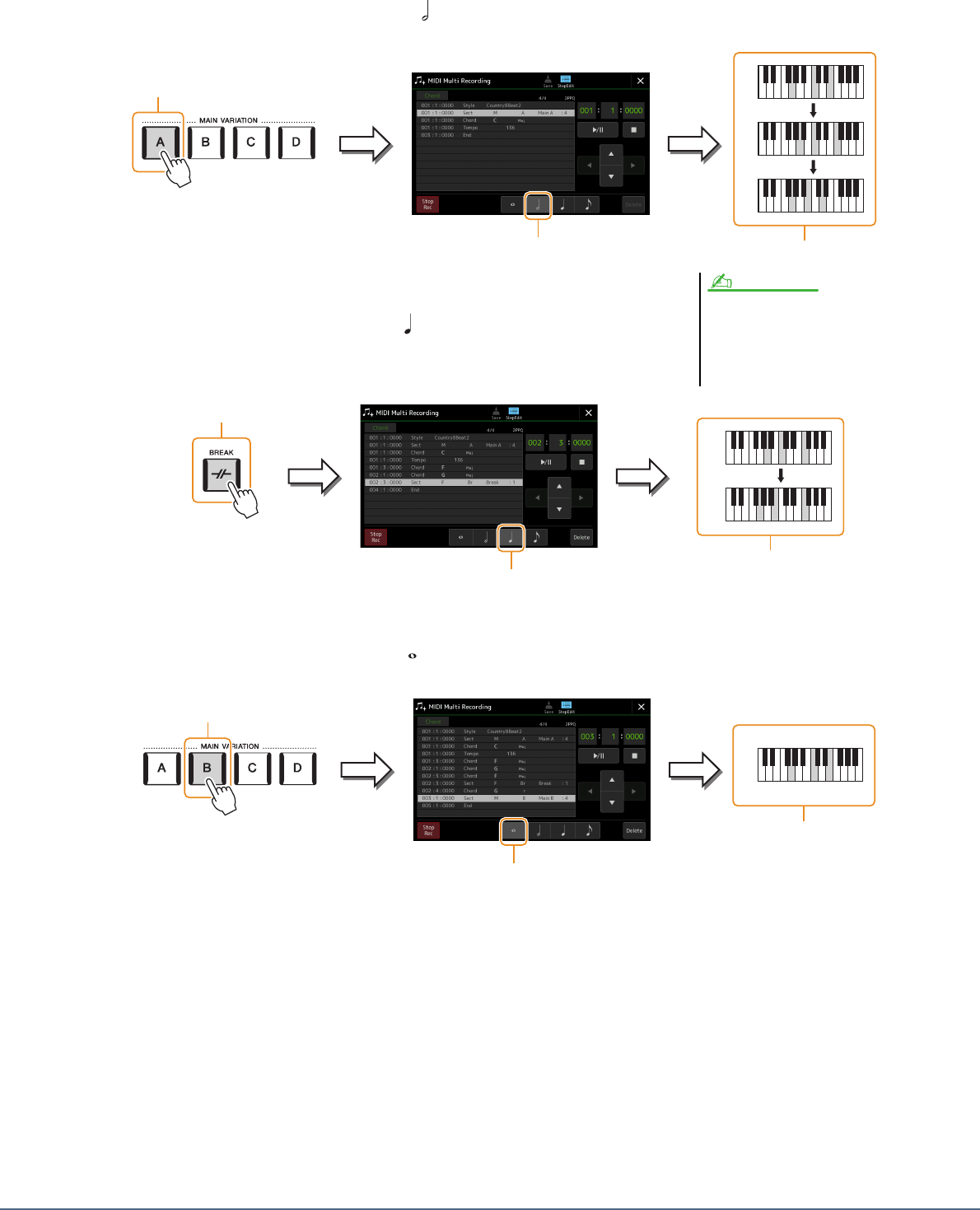
90 Genos Manuel de référence
1
Saisissez les accords de la section principale A.
1-1
Appuyez sur la touche [A] de la section MAIN VARIATION (Variation principale).
1-2
Touchez la longueur de la blanche ( ) pour activer celle-ci.
1-3
Jouez les accords C, F et G dans la section des accords du clavier.
2
Saisissez les accords de la section Break (Rupture).
2-1
Appuyez sur la touche [BREAK] (Rupture).
2-2
Touchez la longueur de la noire ( ) pour activer celle-ci.
2-3
Jouez les accords F et G7 dans la section des accords du clavier.
3
Saisissez les accords de la section principale B.
3-1
Appuyez sur la touche [B] de la section MAIN VARIATION.
3-2
Touchez la longueur de la ronde ( ) pour l'activer.
3-3
Jouez l'accord C dans la section des accords du clavier.
Les événements de changement d'accord et de section sont à présent saisis.
4
Touchez [] (Arrêt) pour revenir en début de morceau, puis écoutez le morceau que
vous venez de saisir en touchant [>/o] (Reproduction/Pause).
5
Touchez et désactivez [Step Rec] pour appeler l'écran Step Edit.
6
Touchez [Expand] en haut à gauche de l'écran Step Edit pour convertir les événements
de changement d'accord ou de section en données de morceau.
Conformément aux opérations décrites ci-dessus (étapes 1 – 3), seuls les événements de changement d'accord et de
section sont enregistrés. Cela signifie qu'il n'y pas eu réellement de création de données de morceau et que la partie
de style ne génèrera aucun son même si vous démarrez la reproduction de morceau après avoir quitté l'écran
MIDI Multi Recording. Par conséquent, veillez à exécuter la fonction Expand après avoir terminé la saisie.
Si vous n'avez pas fini d'entrer les événements souhaités, sauvegardez le morceau pour conserver les événements
enregistrés afin de pouvoir reprendre l'opération par la suite selon les besoins.
C
F
G
1-1
1-3
1-2
Pour introduire des variations
rythmiques, activez la touche [AUTO
FILL IN], puis appuyez simplement sur
l'une des touches [A]–[D] de la section
MAIN VARIATION.
NOTE
F
G7
2-3
2-2
2-1
C
3-2
3-1
3-3
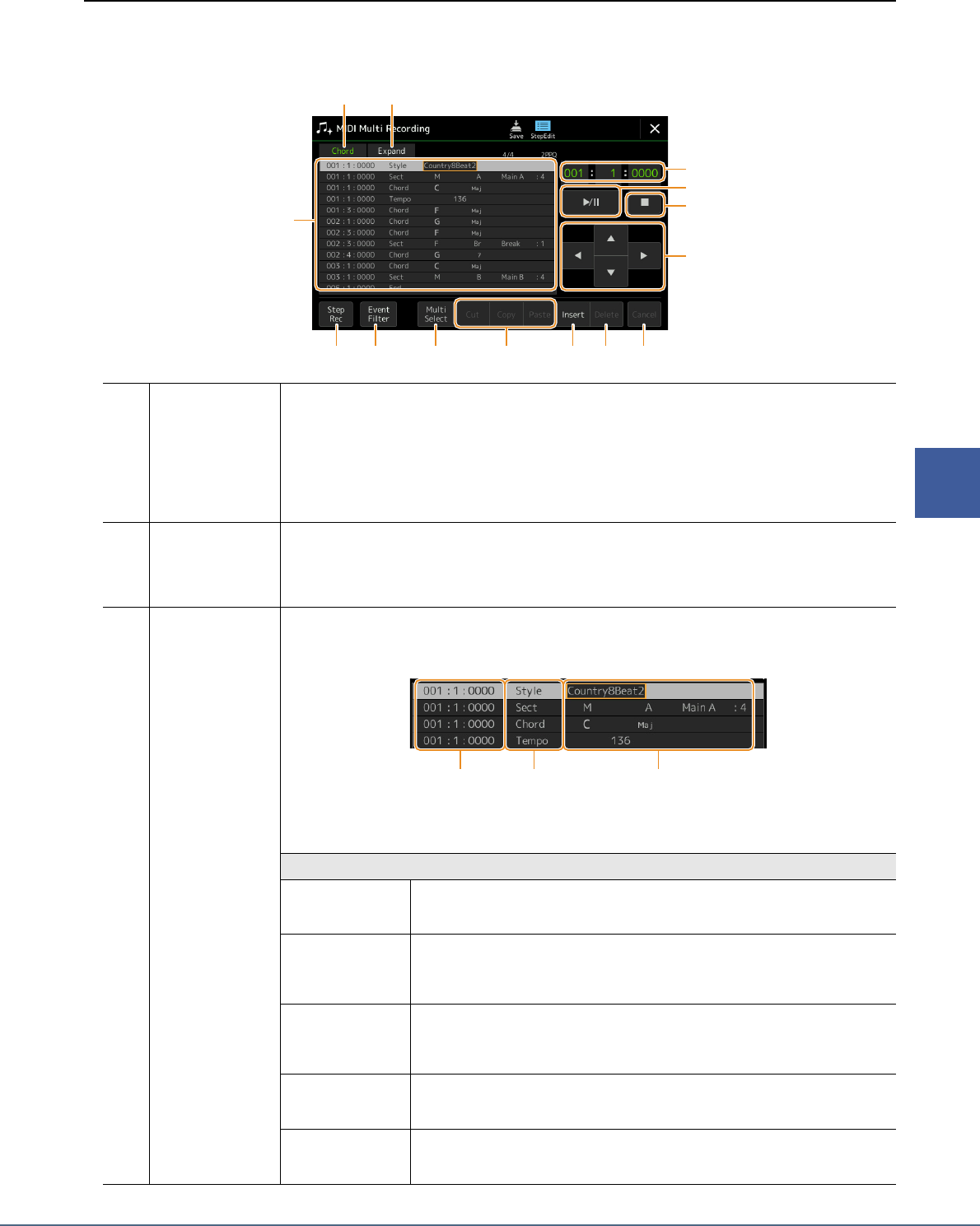
Genos Manuel de référence 91
5
Enregistrement/édition de morceau MIDI
Édition des événements MIDI spécifiques des données enregistrées
Les explications suivantes s'appliquent à l'étape 4 de la page 85. Depuis l'écran Step Edit, vous pouvez éditer les
différents événements MIDI spécifiques tels que les données de note et la sélection de sonorité que vous aviez créés
à l'aide des fonctions Realtime Recording ou Step Recording.
q
Cible de l'édition Spécifie la cible d'édition.
•
Ch 1–Ch 16 (Canal 1-16) :
lorsque l'un de ces canaux est sélectionné, vous avez la possibilité de modifier les
données du canal concerné.
•
SysEx (Exclusif au système) :
ce réglage vous permet d'éditer les données exclusives au systèmes, qui
s'appliquent à l'ensemble des canaux.
•
Lyrics :
ce réglage vous autorise à modifier les données de parole.
•
Chord :
ce réglage vous donne la possibilité de modifier les événements de changement d'accord ou de section
pour les besoins de la reproduction de style.
w
Expand
(Développer)
Ce paramètre s'affiche uniquement lorsque le réglage « Chord » est sélectionné ci-dessus. Il vous permet de
modifier les événements de changement d'accord ou de section que vous avez saisis dans l'écran Step Recording
en données de note réellement reproductibles. Assurez-vous d'exécuter cette fonction pour finaliser les données
de morceau. Si vous quittez l'écran MIDI Multi Recording sans avoir exécuté cette fonction, le lancement de la
reproduction de morceau ne génèrera aucun son en provenance de la partie de style.
e
Liste d'événements Dans cette zone, les événements des données de morceau sont répertoriés et peuvent être modifiés. Chaque ligne
affiche un événement. Chaque événement peut être sélectionné à l'aide des touches de curseur (
u
) à l'écran, et
peut être édité à l'aide du cadran de données.
Selon la cible d'édition spécifiée ci-dessus (
q
), les événements modifiables répertoriés diffèrent de ce qui est
décrit ci-dessous.
-Lorsque la cible d'édition est réglée sur l'un des canaux « Ch1 » – « Ch16 » :
Note Note individuelle au sein d'un morceau. Comprend le nom de la note correspondant à la
touche jouée, ainsi qu'une valeur de vélocité reposant sur la force avec laquelle la note
est jouée et son temps de gate (longueur de note).
Ctrl (Control
Change)
(Changement de
commande)
Réglages permettant de contrôler la sonorité, tels que le volume, le panoramique, le filtre
et la profondeur de l'effet (édités via l'écran Mixer), etc.
Prog (Program
Change)
(Changement de
programme)
Numéro de changement de programme MIDI permettant de sélectionner une sonorité.
P.Bnd (Pitch Bend)
(Variation de hauteur
de ton)
Données permettant de changer la hauteur de ton d'une sonorité en continu.
A.T. (After Touch)
(Modification
ultérieure)
Cet événement est généré lorsque vous appuyez sur une touche une fois la note jouée.
u
e
q w
!1oi!0 !4!2 !3
r
t
y
Indique la position actuelle dans le
morceau (mesure : temps : impulsion
d'horloge) de l'événement correspondant.
Indique le type
d'événement. Indique la valeur ou les
détails de l'événement.
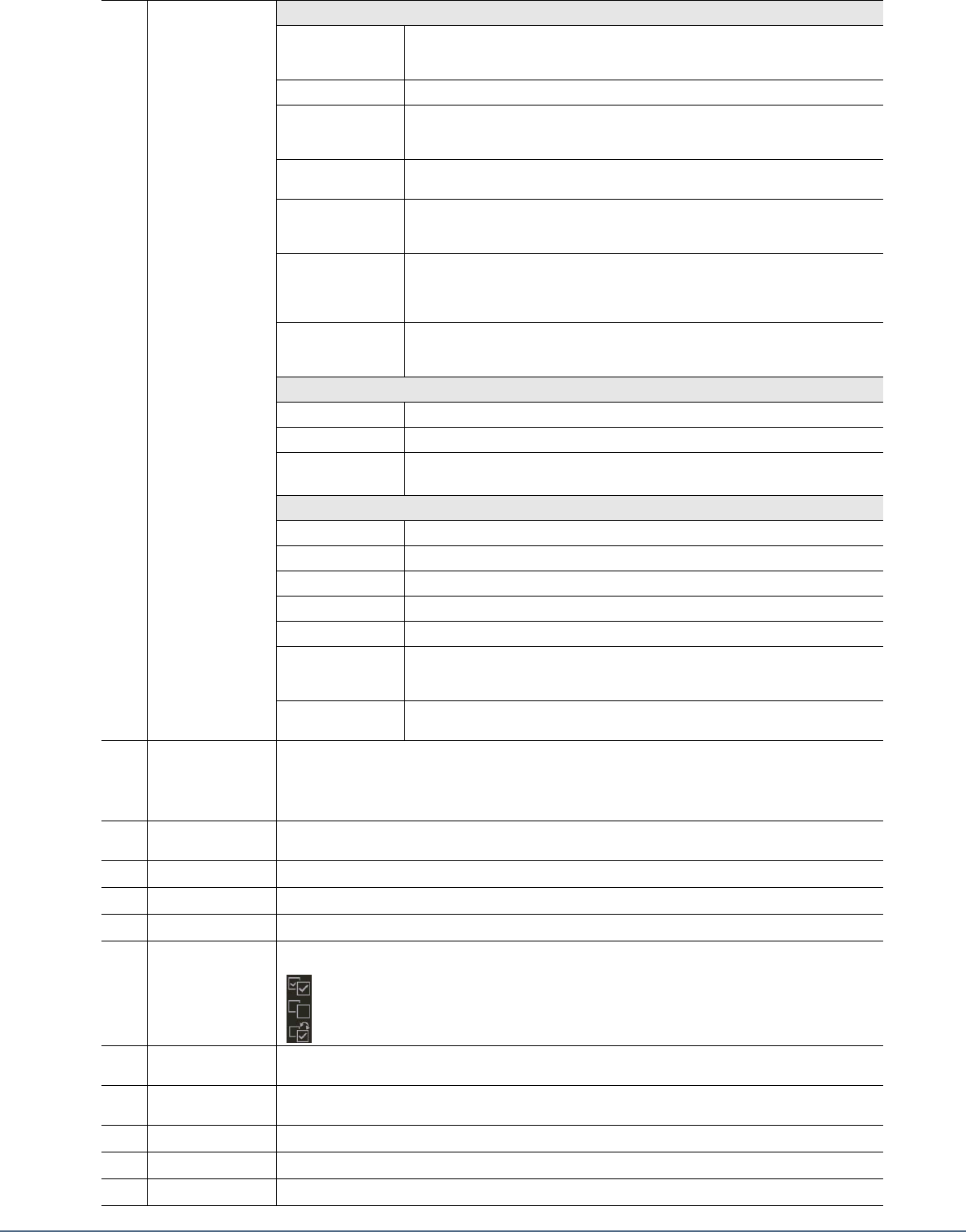
92 Genos Manuel de référence
-Lorsque la cible d'édition est réglée sur « SysEx » :
ScBar (Score Start
Bar) (Mesure de
début de partition)
Détermine le numéro de la mesure de début qui sert de point de départ pour les données
de morceau.
Tempo Définit la valeur du tempo.
Time (Time
signature) (Type de
mesure)
Détermine le type de mesure.
Key (Key signature)
(Armature de clé)
Détermine l'armure de la clé, ainsi que le réglage majeur/mineur de la partition de
musique affichée à l'écran.
XGPrm (XG
parameters)
(Paramètres XG)
Permet d'apporter diverses modifications détaillées aux paramètres XG. Pour plus de
détails, reportez-vous à la page « MIDI Data Format » (Format des données MIDI)
figurant dans le document « Data List », disponible sur le site Web.
Sys/Ex. (System
Exclusive) (Exclusif
au système)
Affiche les données de morceau exclusives au système. Gardez à l'esprit que vous ne
pouvez pas, à ce stade, créer de nouvelles données ni modifier le contenu des données
existantes. Vous avez toutefois la possibilité de supprimer, couper, copier ou coller ces
éléments.
Meta (Meta event)
(Méta-événement)
Affiche les méta-événements SMF du morceau. Gardez à l'esprit que vous ne pouvez
pas, à ce stade, créer de nouvelles données ni modifier le contenu des données existantes.
Vous avez toutefois la possibilité de supprimer, couper, copier ou coller ces éléments.
-Lorsque la cible d'édition est réglée sur « Lyrics » :
Name (Nom) Permet de saisir le nom du morceau.
Lyrics Permet d'entrer des paroles.
Code •
CR :
introduit un saut de ligne dans le texte des paroles.
•
LF :
efface les paroles actuellement à l'écran et affiche les paroles suivantes.
-Lorsque la cible d'édition est réglée sur « Chord » :
Style Nom de style
Tempo Réglage de tempo
Chord Note fondamentale de l'accord, type d'accord, accord sur basse
Sect (Section) Section de style (introduction, section principale, variation rythmique, rupture, coda)
OnOff Statut d'activation/désactivation de chaque partie (canal) de style
CH.Vol (Channel
Volume) (Volume du
canal)
Volume de chaque partie (canal) de style
S.Vol (Style volume)
(Volume du style)
Volume général du style
r
Position dans le
morceau (Mesure :
Temps : Impulsion
d'horloge)
Indique la position actuelle dans le morceau. Les événements que vous avez saisis sont enregistrés à la position
indiquée ici. Vous pouvez changer la position actuelle (Mesure : Temps : Impulsion d'horloge*) à l'aide du cadran
de données.
* Impulsion d'horloge : Il s'agit de la plus petite unité à l'échelle de la position dans le morceau ou de la longueur de note. Une
noire est constituée de 1 920 impulsions d'horloge.
t
>/o
(Reproduction/
Pause)
Reproduit ou interrompt le morceau actuel.
y
(Arrêt) Arrête le morceau actuel pour revenir en début de morceau.
u
Curseur Permet de déplacer la position du curseur.
i
Step Rec L'activation de cet élément affiche l'écran Step Recording et sa désactivation ouvre l'écran Step Edit.
o
Event Filter (Filtre
d'événement)
Appelle la fenêtre Event Filter, qui vous permet de ne sélectionner que les événements que vous souhaitez afficher
dans la liste des événements.
: coche tous les éléments.
: décoche tous les éléments.
: inverse le cochage/décochage de tous les éléments.
!0
Multi Select
(Sélection multiple)
Après avoir activé ce paramètre, servez-vous des touches du curseur (
u
) à l'écran pour sélectionner plusieurs
événements.
!1
Cut/Copy/Paste
(Couper/Copier/Coller)
Utilisez ces options pour copier ou déplacer les événements sélectionnés.
!2
Insert (Insérer) Ajoute un nouvel événement.
!3
Delete (Supprimer) Supprime les événements sélectionnés.
!4
Cancel (Annuler) Annule la modification et restaure les valeurs d'origine.
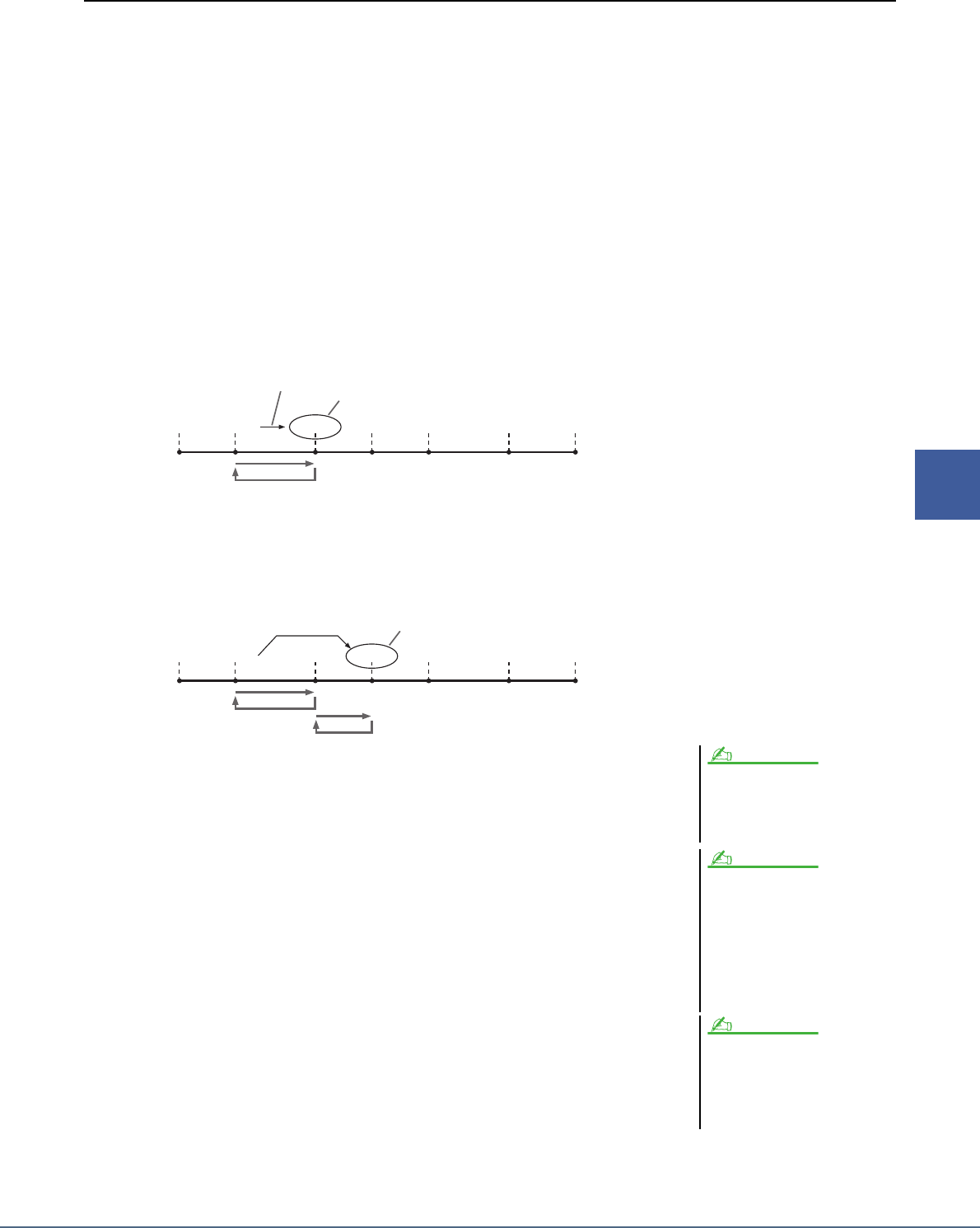
Genos Manuel de référence 93
5
Enregistrement/édition de morceau MIDI
Édition des repères de position dans le morceau
Cette section décrit dans le détail deux fonctions supplémentaires liées aux repères. Pour obtenir des informations de base sur
l'utilisation des repères pour la reproduction avec sauts ou en boucle, reportez-vous au mode d'emploi.
Repère de saut
Les repères décrits dans le mode d'emploi sont également appelés « repères de saut ». Dans la Liste des événements des données
exclusives au système (page 91), ils sont désignés par « SPJ-01 » – « SPJ-04 ». Dans la Liste des événements, ils peuvent être
librement déplacés vers d'autres positions et même copiés pour créer des numéros de repères identiques à d'autres positions.
Lorsque le même numéro de repère est présent à différents endroits du morceau, le dernier emplacement est utilisé en tant que
« repère de fin de boucle » (voir ci-dessous).
Repère de fin de boucle
Les repères de fin de boucle servent à insérer des repères supplémentaires dans les données de morceau, autorisant ainsi une plus
grande souplesse de maniement. Pour créer un repère de fin de boucle, utilisez la liste des événements (et non l'écran Song Player),
en copiant simplement un événement de repère de saut « SPJ » sur un autre endroit du morceau.
Les exemples ci-dessous expliquent comment utiliser les repères de fin de boucle dans la reproduction de morceau sur l'écran
Song Player.
Exemple 1
(1) Lorsque le morceau est exécuté entre les deux points SPJ-01, l'activation de la touche [Loop] (Boucle) entraîne la reproduction
en boucle entre ces différents points.
(2) Si le morceau est reproduit entre le second repère SPJ-01 et SPJ-02 et que la touche [Loop] est activée, la reproduction
reviendra au premier repère SPJ-01 et se répètera en boucle entre les deux points SPJ-01.
Exemple 2
(1) Si le morceau est reproduit entre le repère SPJ-02 et le deuxième repère SPJ-01, vous
obtiendrez une reproduction en boucle entre ces points en activant [Loop].
(2) Si la touche [Loop] est activée pendant la reproduction du morceau entre le début de
morceau et le repère SPJ-02, la reproduction se répètera en boucle entre les repères SPJ-01
et SPJ-02.
(3) Si le morceau est reproduit entre le second repère SPJ-01 et SPJ-03 et que la fonction
[Loop] est activée, la reproduction reviendra au premier repère SPJ-02 et se répètera en
boucle entre SPJ-02 et le deuxième repère SPJ-01 (repère de fin de boucle).
Dans les exemples ci-dessus, les données de repère de fin de boucle sont identiques à celles de
l'événement à partir duquel elles ont été copiées. Seul l'emplacement du repère copié lui attribue
cette fonction différente.
Lors de la reproduction de morceau, les repères formatés sous la forme « SPJ-xxxxx » (où
xxxxx correspond à tout type de caractère excepté 01 – 04 et à tout nombre de lettres) sont gérés
comme des repères de fin de boucle.
La liste des événements de la fonction MIDI Multi Recording ne vous permettant pas de
nommer librement les repères, il est recommandé de suivre les instructions ci-dessus pour créer
de nouveaux repères.
Cependant, grâce à un logiciel séquenceur installé sur l'ordinateur, vous pouvez créer de
nouveaux repères et leur attribuer des noms appropriés. En nommant les repères de cette
manière, vous pourrez facilement distinguer les repères de fin de boucle des repères de saut
dans la liste des événements.
[SPJ-01] [SPJ-01] [SPJ-02] [SPJ-03] [SPJ-04]
(1) (2)
Fin de morceauDébut de
morceau
Copie effectuée dans la
liste des événements L'événement copié devient un
repère de fin de boucle
[SPJ-01] [SPJ-02] [SPJ-01] [SPJ-03] [SPJ-04]
(2) (1) (3)(2)
Fin de morceauDébut de morceau
Copie effectuée dans la
liste des événements
L'événement copié devient un
repère de fin de boucle
Des problèmes de reproduction en
boucle peuvent survenir lorsque des
repères successifs sont trop
rapprochés.
Lorsque les réglages d'effet de la
destination du saut (l'emplacement vers
lequel s'effectue le saut) sont différents
de ceux de la source, des
dysfonctionnements ou des
discontinuités au niveau du son peuvent
se produire. Cela est dû aux limites des
processeurs d'effets de cet instrument.
Lorsque vous utilisez la fonction Guide
(page 73) lors de la reproduction avec
sauts, n'oubliez pas qu'il est possible
que l'indication donnée par le guide ne
soit pas en accord avec les sauts.
NOTE
NOTE
NOTE
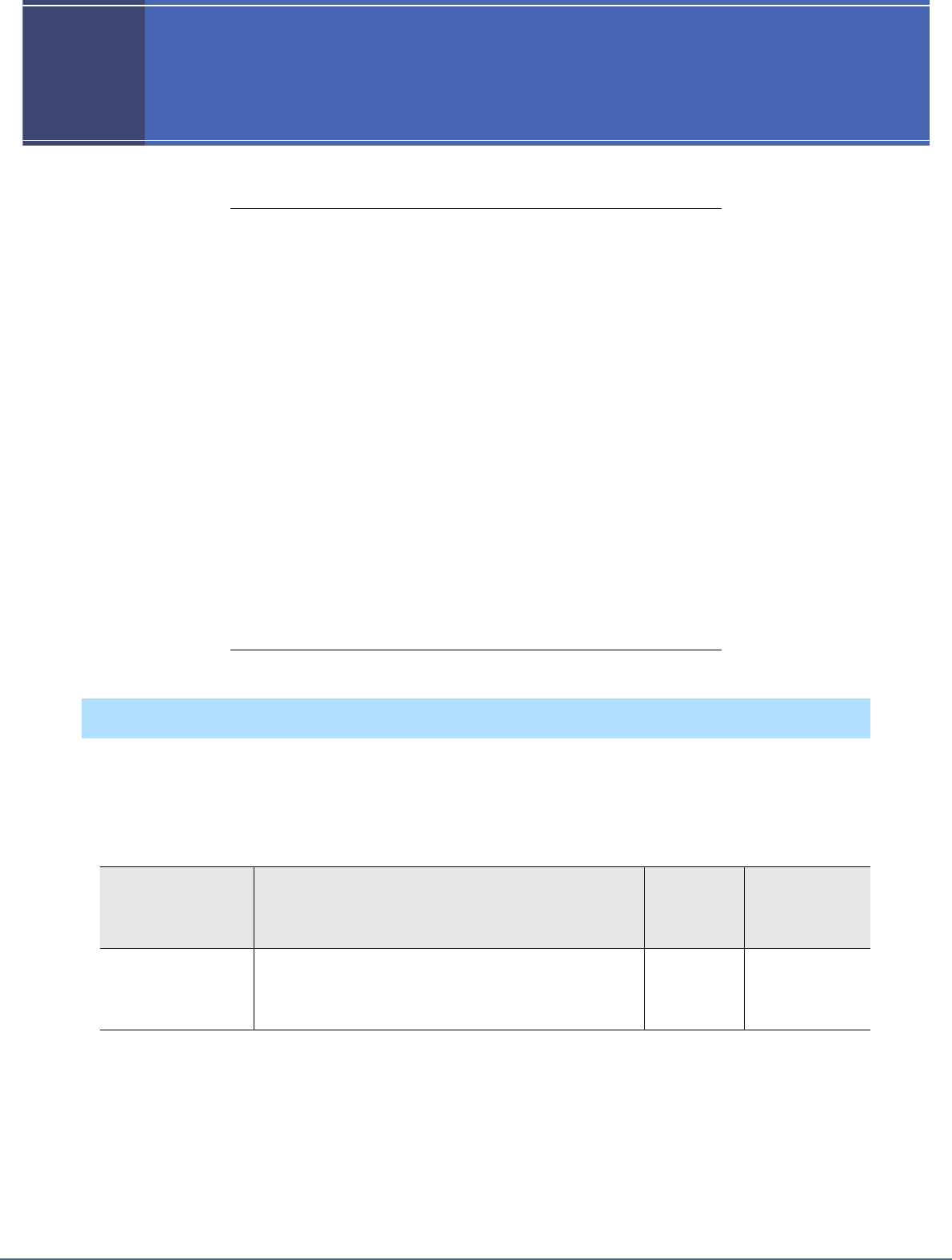
94 Genos Manuel de référence
6
6
Enregistrement audio multi-pistes
Contenu
Enregistrement de votre performance en mode audio multi-pistes ............ 94
• Structure de l'écran Audio Multi Recording............................................... 95
• Procédure de base de l'enregistrement audio multi-pistes.......................... 96
Conversion d'un fichier (Import/Export) ...................................................... 98
• Importation — Conversion d'un fichier WAV/MP3
en un fichier audio multi-pistes (.aud)
......................................................... 98
• Exportation — Conversion d'un fichier audio multi-pistes (.aud) en un
fichier WAV ................................................................................................ 98
Édition des données enregistrées (fichier audio multi-pistes)...................... 99
• Sélection d'un fichier audio multi-pistes (.aud).......................................... 99
• Normalisation d'une piste........................................................................... 99
• Suppression d'une piste .............................................................................. 99
• Réglage de la balance de volume de reproduction ................................... 100
• Réglage des points de début et de fin de l'enregistrement et de la
reproduction ............................................................................................. 100
Réenregistrement d'un fichier audio d'enregistrement multi-pistes......... 102
• Enregistrement Normal — remplacement ou
surimpression de toutes les données......................................................... 102
• Enregistrement Punch In/Out — remplacement ou enregistrement par
surimpression d'une certaine plage de données
............................................ 104
• Enregistrement Bounce — Fusion des pistes Main
et Sub au sein de la piste Main................................................................. 107
La fonction Audio Multi Recording (Enregistrement audio multi-pistes) vous permet de procéder à l'enregistrement de
votre performance par étapes en vue de produire un morceau complet. Par exemple, vous pouvez 1) enregistrer votre
performance au clavier sur la piste Main puis 2) enregistrer votre chant sur la piste Sub (Secondaire) via le microphone.
Les formats de fichiers audio multi-pistes sont comme suit :
Enregistrement de votre performance en mode audio multi-pistes
Mode Extension de fichier Emplacement
disponible
Diverses méthodes
d'enregistrement
(Bounce,
Punch In/Out, etc.)
Enregistrement audio
multi-pistes
(Enregistrement et
reproduction)
.aud (fichier Genos original : taux d'échantillonnage 44,1 kHz,
résolution 16 bits, stéréo)
Lecteur
utilisateur
interne
Oui
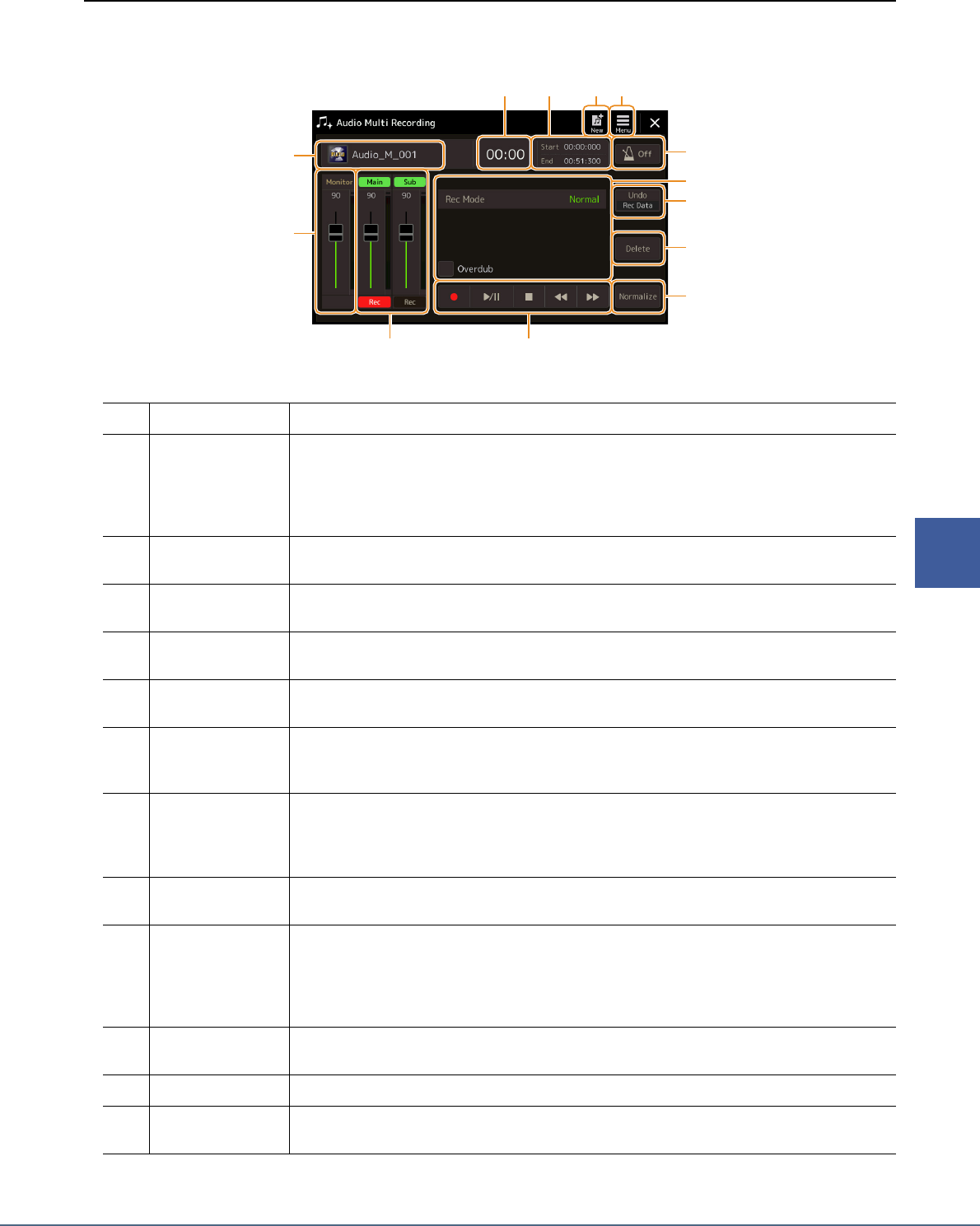
Genos Manuel de référence 95
6
Enregistrement audio multi-pistes
Structure de l'écran Audio Multi Recording
L'écran Audio Multi Recording (Enregistrement audio multi-pistes) peut être appelé via [RECORDING]
Audio
[Multi Recording].
q
New (Nouveau) Appelle un nouveau fichier audio multi-pistes vide.
w
Menu Appelle les fonctions ou règle les paramètres connexes.
• Appel de l'écran Mixer.
• Réglage temporaire du volume d'ensemble de la reproduction du fichier audio multi-pistes
(page 100).
• Appel des fonctions liées à la conversion de fichier (Import (Importer)/Export (Exporter)).
e
File name (Nom de
fichier)
Indique le nom du fichier actuellement sélectionné. Touchez ceci pour appeler l'écran de sélection
des fichiers audio multi-pistes afin de sélectionner un fichier.
r
Audio Position
(Position audio)
Indique la position actuelle de l'enregistrement ou de la reproduction. Touchez cet élément pour
appeler l'écran de réglage correspondant.
t
Start/End Point
(Point de début/fin)
Indique les points de début et de fin de l'enregistrement ou de la reproduction. Touchez Start
(Début) ou End (Fin) pour appeler respectivement l'écran de réglage des points de début ou de fin.
y
Metronome
(Métronome)
Active ou désactive le métronome.
u
Rec Monitor/Slider
(Moniteur/Curseur
d'enregistrement)
Vérifie et règle le niveau d'entrée de l'enregistrement.
i
Main/Sub Tracks
Control
(Commande des
pistes Main/Sub)
Vérifie et règle le volume de chaque piste (page 100) et spécifie la destination de l'enregistrement
(page 96).
o
Rec Mode (Mode
d'enregistrement)
Indique le mode d'enregistrement sélectionné.
!0
Recording/Playback
Control
(Commande
d'enregistrement et
de reproduction)
Commande la reproduction et l'enregistrement.
!1
Undo/Redo
(Annuler/Rétablir)
Annule/restaure l'opération précédente. Pour plus de détails, reportez-vous à la page 97.
!2
Delete (Supprimer) Permet de supprimer une piste. Pour plus de détails, reportez-vous à la page 99.
!3
Normalize
(Normaliser)
Permet de procéder à la normalisation d'une piste. Pour plus de détails, reportez-vous à la page 99.
r
i !0
t q w
y
e
u
!3
!2
o
!1
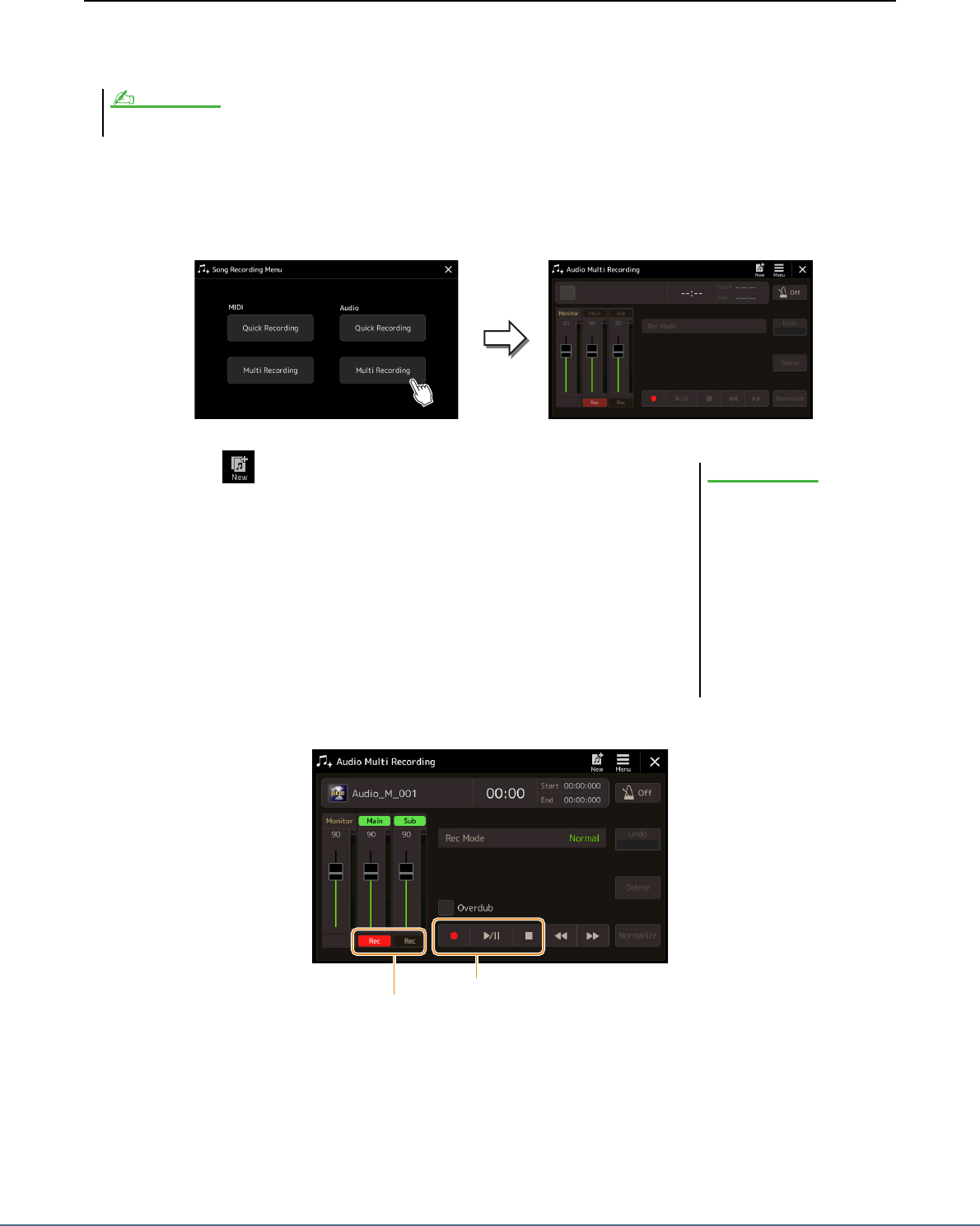
96 Genos Manuel de référence
Procédure de base de l'enregistrement audio multi-pistes
Cette section décrit la procédure de base de l'enregistrement audio multi-pistes. Les étapes de l'opération peuvent être
résumées comme suit : 1) vous enregistrez d'abord votre performance au clavier sur la piste Main ; puis 2) vous
enregistrez votre chant sur la piste Sub.
1
Effectuez les réglages nécessaires, tels que la sélection de la sonorité et du style ainsi
que la connexion d'un microphone (si vous voulez enregistrer votre voix).
2
Appelez l'écran Audio Multi Recording via [RECORDING] Audio [Multi Recording].
3
Touchez (Nouveau) à l'écran.
Cette opération crée un nouveau fichier audio multi-pistes vide appelé
« Audio_M_****.aud. ».
4
Effectuez l'enregistrement sur la piste Main.
4-1
Vérifiez que la piste Main est sélectionnée comme destination.
Si la piste Main n'est pas sélectionnée, touchez la commande [Rec] correspondant au curseur de « Main »
pour l'activer.
4-2
Touchez [
-
] (Enregistrement) pour activer l'enregistrement.
4-3
Touchez [
>
/
o
] (Reproduction/Pause) pour lancer l'enregistrement.
4-4
Une fois votre performance terminée, touchez [
] (Arrêt) pour arrêter l'enregistrement.
4-5
Pour écouter votre nouvel enregistrement, touchez [
>
/
o
] (Reproduction/Pause).
Il est possible d'enregistrer jusqu'à 80 minutes en continu au cours d'une même opération d'enregistrement.
NOTE
Les données sont automatiquement
enregistrées sur le lecteur
utilisateur interne, mais assurez-
vous de le faire aussi vous-même
de temps à autre. La manière la
plus simple de procéder consiste
à les copier. Cependant, la copie au
sein d'un dossier du lecteur
utilisateur étant impossible, vous
devez créer un nouveau dossier.
Pour plus de détails sur la gestion
des fichiers, reportez-vous au mode
d'emploi.
AVIS
4-1
4-2, 4-3, 4-4, 4-5
Indique la piste sélectionnée
comme destination.
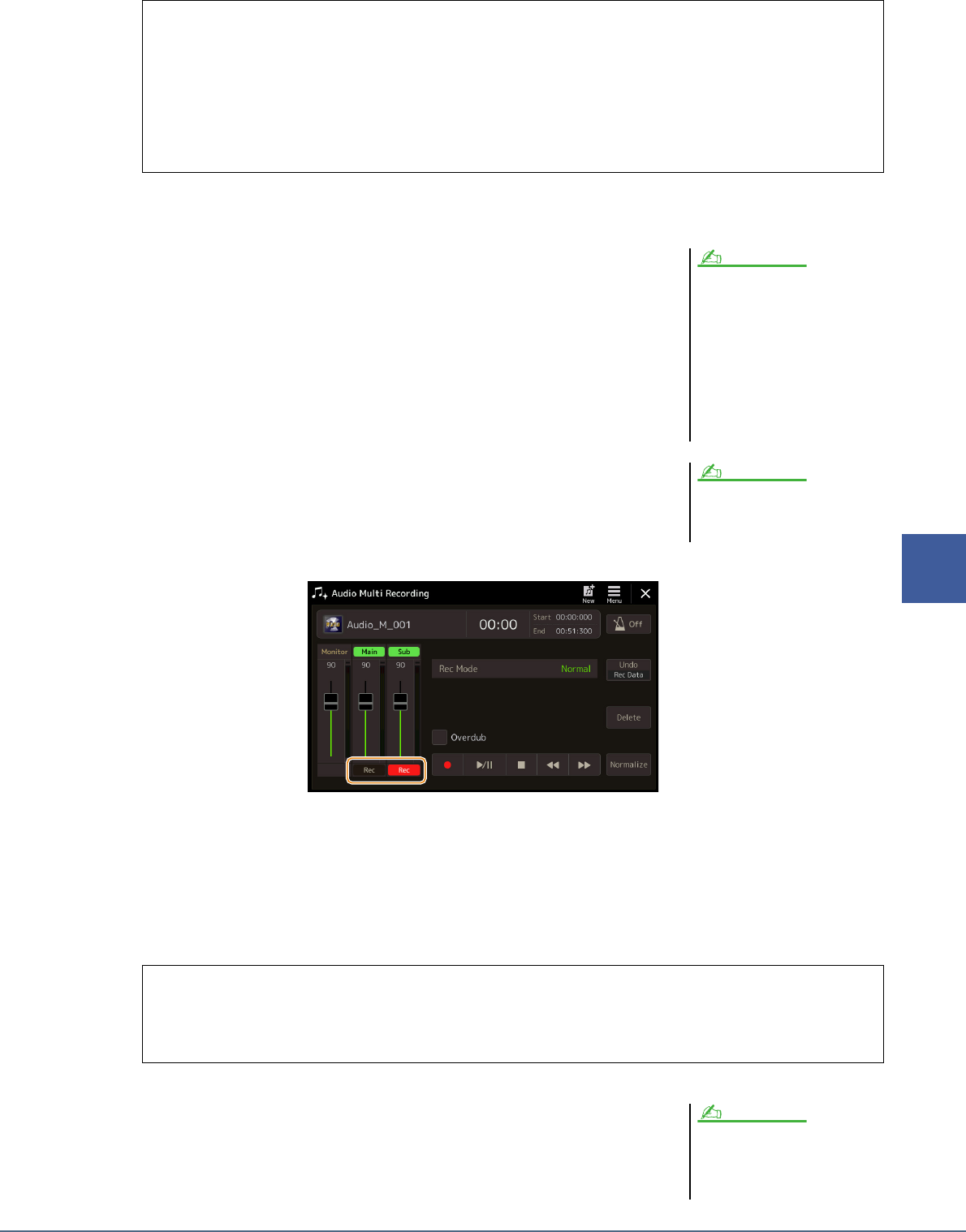
Genos Manuel de référence 97
6
Enregistrement audio multi-pistes
À présent, enregistrez votre chant sur la piste Sub. Vous pouvez enregistrer votre voix tout en écoutant la reproduction de
la piste Main.
5
Entraînez-vous à jouer une partie (ou à chanter dans le
microphone) pour vérifier le niveau sonore et réglez le volume
d'enregistrement sur l'indicateur de niveau « Monitor »
(Système d'écoute) à l'aide du curseur correspondant à l'écran.
Réglez la commande de volume de manière à ce que le niveau sonore ne passe pas
au « rouge » en provoquant l'activation du voyant lumineux rouge. Le cas échéant,
vous devez baisser légèrement le volume d'entrée du microphone.
6
Procédez à l'enregistrement sur la piste Sub.
6-1
Touchez la commande [Rec] correspondant au curseur de la piste « Sub »
pour l'activer.
La piste Sub est sélectionnée comme destination.
6-2
Touchez [
-
] (Enregistrement) pour activer l'enregistrement.
6-3
Touchez [
>
/
o
] (Reproduction/Pause) pour lancer l'enregistrement.
Immédiatement après cette opération, commencez à chanter en accompagnant la reproduction de la piste Main.
6-4
Une fois votre performance terminée, touchez [
] (Arrêt) pour arrêter l'enregistrement.
6-5
Pour écouter votre nouvel enregistrement, touchez [
>
/
o
] (Reproduction/Pause).
7
Appuyez sur la touche [EXIT] (Quitter) pour quitter l'écran
Audio Multi Recording.
À ce stade, les données enregistrées n'ont pas été soumises à l'opération Export (qui
convertit un fichier audio multi-pistes en un fichier WAV). S'il est nécessaire de
procéder à l'opération Export, reportez-vous à la section « Exportation —
Conversion d'un fichier audio multi-pistes (.aud) en un fichier WAV », à la page 98.
Undo/Redo (Annuler/Répéter)
Si vous avez fait une erreur ou n'êtes pas entièrement satisfait de votre performance, vous pourrez recourir à la
fonction Undo (Annuler) pour effacer la prise et réessayer.
1
Touchez [Undo] à l'écran.
Le dernier enregistrement que vous avez effectué est annulé. Si vous souhaitez restaurer l'opération,
touchez [Redo] (Rétablir) avant de passer à l'étape 2.
2
Recommencez à partir de l'étape 4 de la « Procédure de base de l'enregistrement audio multi-pistes ».
•Appuyez simultanément sur les
touches [DEC] (Diminuer) et [INC]
(Augmenter) pour réinitialiser
instantanément le volume de
l'enregistrement sur la valeur 90.
•Si un autre écran s'affiche, appuyez
sur la touche [RECORDING]
(Enregistrement) pour revenir à
l'écran Multi Track Recorder
(Enregistreur multi-pistes).
NOTE
Vérifiez que le réglage « Rec Mode »
(Mode d'enregistrement) à l'écran est
défini ici sur « Normal ».
NOTE
Réglage de la balance de volume entre les pistes Main et Sub
Sur les indicateurs de niveau et les curseurs correspondant à « Main » et « Sub » à l'écran, vous pouvez régler le volume de
la reproduction des pistes Main et Sub séparément. En touchant les commandes [Main]/[Sub] pour les désactiver, vous
pouvez également assourdir les pistes Main/Sub.
Le fichier audio multi-pistes (.aud) ne
peut être reproduit que sur le Genos. Il
convertible au format WAV à l'aide de la
fonction Export (Exporter).
NOTE
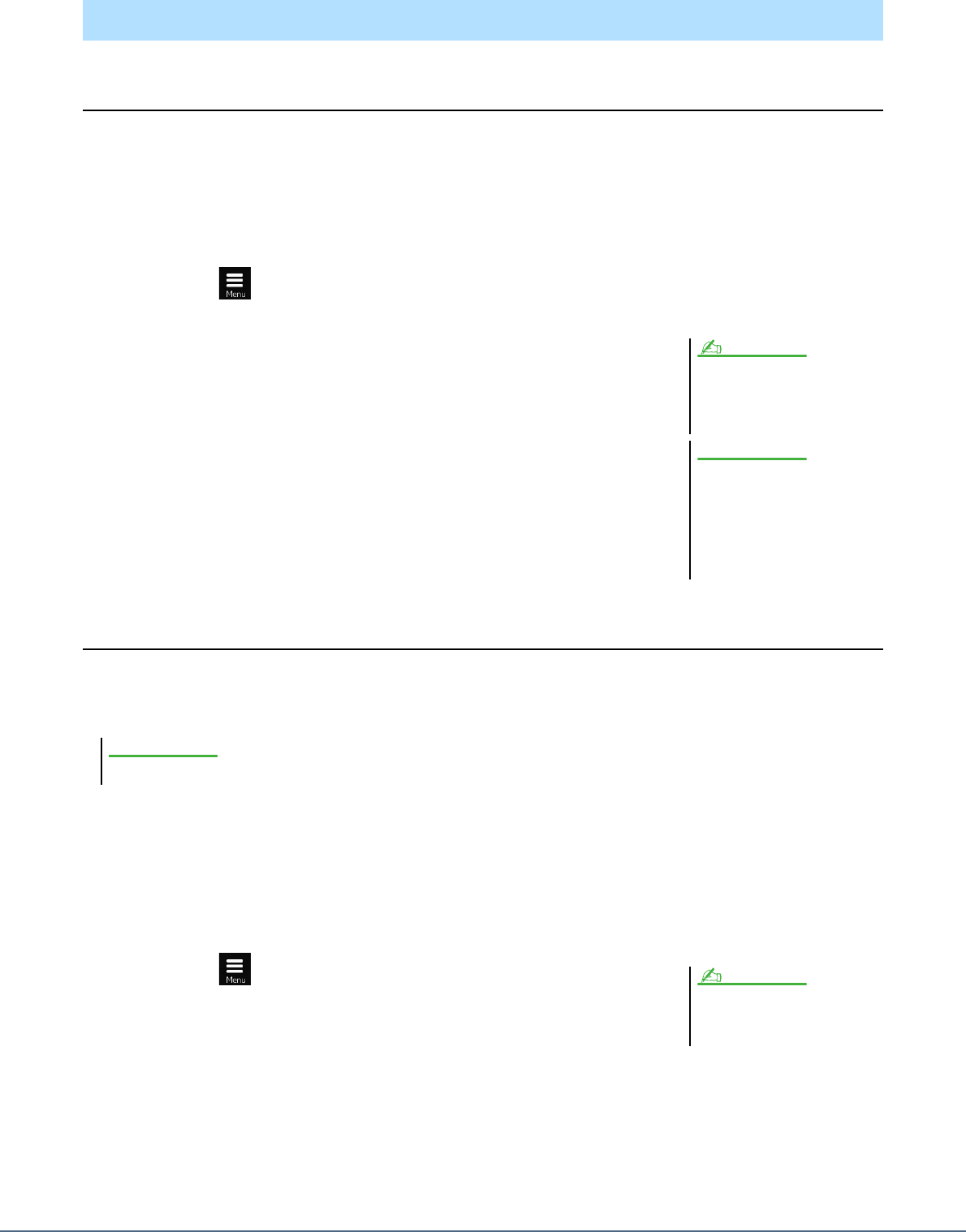
98 Genos Manuel de référence
Importation — Conversion d'un fichier WAV/MP3 en un fichier audio
multi-pistes (.aud)
Vous pouvez convertir un fichier audio (.wav/.mp3), de type échantillonnage, boucle ou effets sonores disponible dans
le commerce en un fichier audio multi-pistes (.aud), ce qui vous permet de travailler sur les deux pistes ou d'utiliser les
différentes méthodes d'enregistrement proposées sur l'instrument (Bounce, Punch In/Out, etc.).
1
Connectez la mémoire flash USB contenant le fichier audio à la borne USB TO DEVICE.
2
Appelez l'écran Audio Multi Recording via [RECORDING] Audio [Multi Recording].
3
Touchez (Menu) puis touchez [Import].
L'écran Song Selection s'ouvre, qui permet de sélectionner un fichier audio à importer.
4
Sélectionnez le fichier souhaité en le touchant, puis touchez
[OK] pour procéder à l'importation.
Le fichier audio (.wav/.mp3) est converti au format audio multi-pistes (.aud) et
chargé sur la piste Main. Une fois l'opération terminée, l'instrument revient
automatiquement à l'écran Audio Multi Recording, et le fichier importé est
automatiquement sélectionné.
Vous pouvez désormais appliquer au fichier les différentes méthodes
d'enregistrement disponibles pour ce type de format. Par exemple, pour enregistrer
la piste Sub, exécutez les mêmes opérations à partir de l'étape 6 de la section
« Procédure de base de l'enregistrement audio multi-pistes » à la page 97.
Exportation — Conversion d'un fichier audio multi-pistes (.aud) en un
fichier WAV
Vous avez la possibilité de convertir un fichier audio multi-pistes (.aud) créé sur le Genos en un fichier audio (.wav)
afin de le reproduire sur des périphériques autres que le Genos. Cela vous permet également d'exécuter sur le Genos
des fichiers stockés sur le lecteur flash USB.
1
Appelez l'écran Audio Multi Recording via [RECORDING] Audio [Multi Recording].
2
Touchez la zone File name (page 95) pour appeler l'écran Multi Track Audio Selection
(Sélection de fichiers audio multi-pistes).
3
Sélectionnez le fichier souhaité en le touchant, puis appuyez sur la touche [EXIT] pour
revenir à l'écran Audio Multi Recording.
4
Touchez (Menu) puis touchez [Export].
L'écran Song Selection s'ouvre, qui permet de sélectionner la destination du fichier
audio exporté à sauvegarder.
5
Sélectionnez l'emplacement sur lequel vous voulez sauvegarder le fichier exporté, puis
touchez [Save here] (Enregistrer ici).
La fenêtre Character Entry est appelée.
6
Entrez le nom, puis touchez [OK] pour lancer l'exportation.
Le fichier audio multi-pistes (.aud) est converti en un fichier audio (.wav). Une fois l'opération terminée,
l'instrument revient automatiquement à l'écran Audio Multi Recording.
Conversion d'un fichier (Import/Export)
Le temps nécessaire à la conversion
d'un fichier audio (.wav/.mp3) en un
fichier audio multi-pistes dépend de la
taille du premier.
Si un nom de fichier similaire existe
déjà, un message apparaîtra vous
invitant à écraser le fichier existant.
Touchez [YES] pour convertir le fichier
et l'enregistrer par écrasement sur la
piste Main. Les données de la piste
Sub seront supprimées.
NOTE
AVIS
Si vous voulez sauvegarder le fichier sur un lecteur flash USB, connectez celui-ci à la borne [USB TO DEVICE].
AVIS
Si le fichier audio multi-pistes est vide,
la commande [Export] sera
indisponible.
NOTE
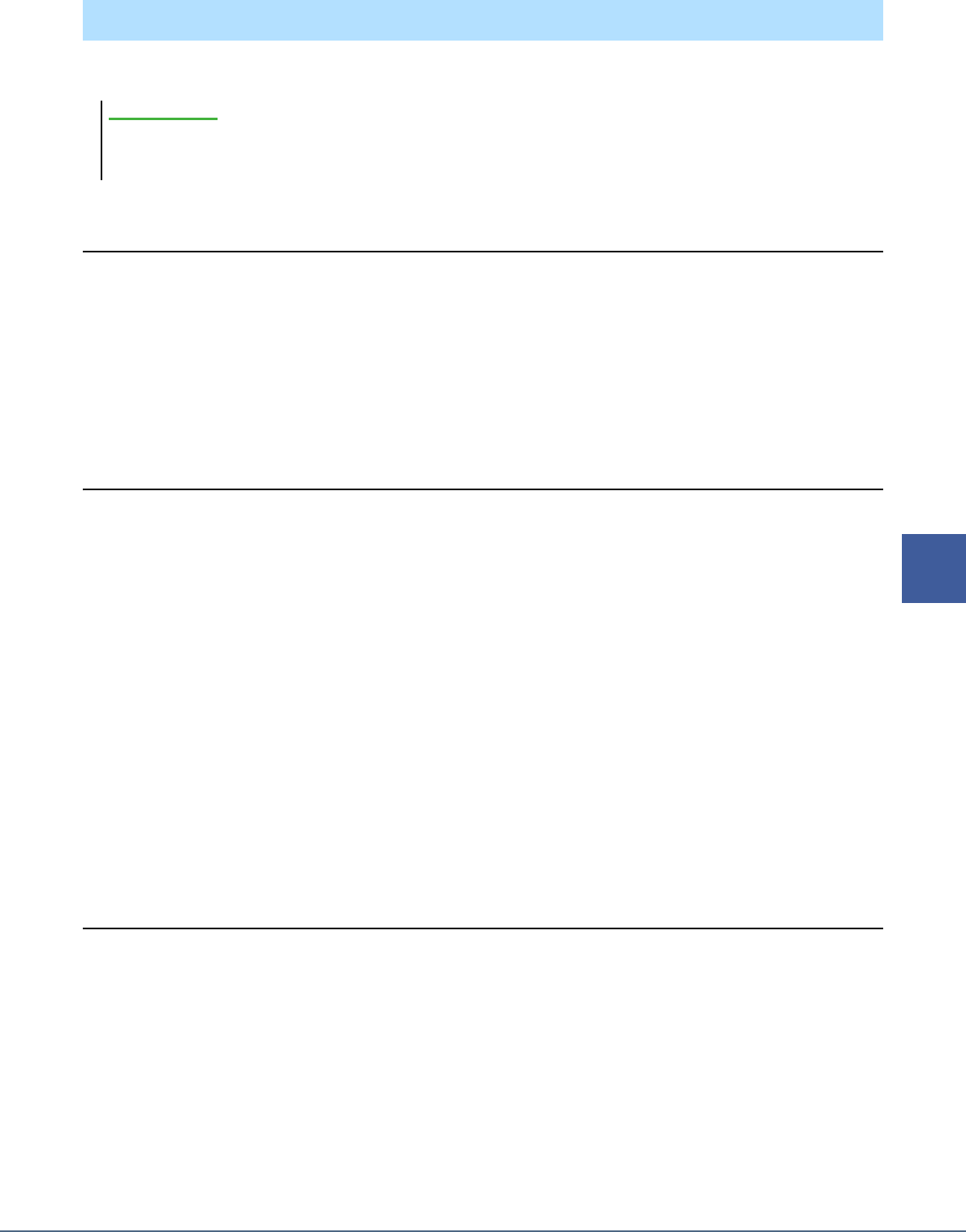
Genos Manuel de référence 99
6
Enregistrement audio multi-pistes
Vous pouvez modifier les données enregistrées en mode audio multi-pistes.
Sélection d'un fichier audio multi-pistes (.aud)
1
Appelez l'écran Audio Multi Recording via [RECORDING] Audio [Multi Recording].
2
Touchez la zone File name (page 95) pour appeler l'écran Multi Track Audio Selection.
3
Sélectionnez le fichier souhaité en le touchant, puis appuyez sur la touche [EXIT] pour
revenir à l'écran Audio Multi Recording.
Normalisation d'une piste
La fonction Normalize (Normaliser) augmente le volume des données audio enregistrées jusqu'au niveau optimal.
Utilisez-la pour amplifier autant que possible le son des données enregistrées, sans distorsion. Techniquement, cette
opération consiste à balayer le fichier enregistré afin d'y détecter le niveau sonore le plus élevé et d'augmenter en
conséquence le volume d'ensemble du fichier de sorte que la plus haute crête soit réglée sur un niveau maximum,
libre de distorsion. La normalisation est calculée par rapport au signal le plus fort décelé sur les deux canaux
d'enregistrement stéréo et le même gain s'applique aux deux canaux.
1
Pour sélectionner le fichier souhaité, exécutez les étapes 1-3 de la section « Sélection
d'un fichier audio multi-pistes (.aud) » ci-dessus.
2
Touchez [Normalize] pour appeler la fenêtre contextuelle de l'opération.
3
Touchez [Main]/[Sub] pour sélectionner la piste à normaliser, puis touchez [OK].
La piste sélectionnée est normalisée. Pour annuler l'opération et rétablir l'état de la piste avant normalisation,
touchez [Undo] avant d'exécuter tout autre opération à l'exception de la reproduction.
Suppression d'une piste
1
Pour sélectionner le fichier souhaité, exécutez les étapes 1-3 de la section « Sélection
d'un fichier audio multi-pistes (.aud) » ci-dessus.
2
Touchez [Delete] pour appeler la fenêtre contextuelle de l'opération.
3
Touchez [Main]/[Sub] pour sélectionner la piste à supprimer, puis touchez [OK].
La piste sélectionnée est supprimée. Pour annuler l'opération et laisser la piste intacte, touchez [Undo] avant
d'exécuter toute autre opération, à l'exception de la reproduction.
Édition des données enregistrées (fichier audio multi-pistes)
Les données sont automatiquement enregistrées sur le lecteur utilisateur interne. Vous pouvez toutefois les sauvegarder avant de les modifier.
La manière la plus simple de procéder consiste à les copier. Cependant, la copie au sein d'un dossier du lecteur utilisateur étant impossible,
vous devez créer un nouveau dossier. Pour plus de détails sur la gestion des fichiers, reportez-vous au mode d'emploi.
AVIS
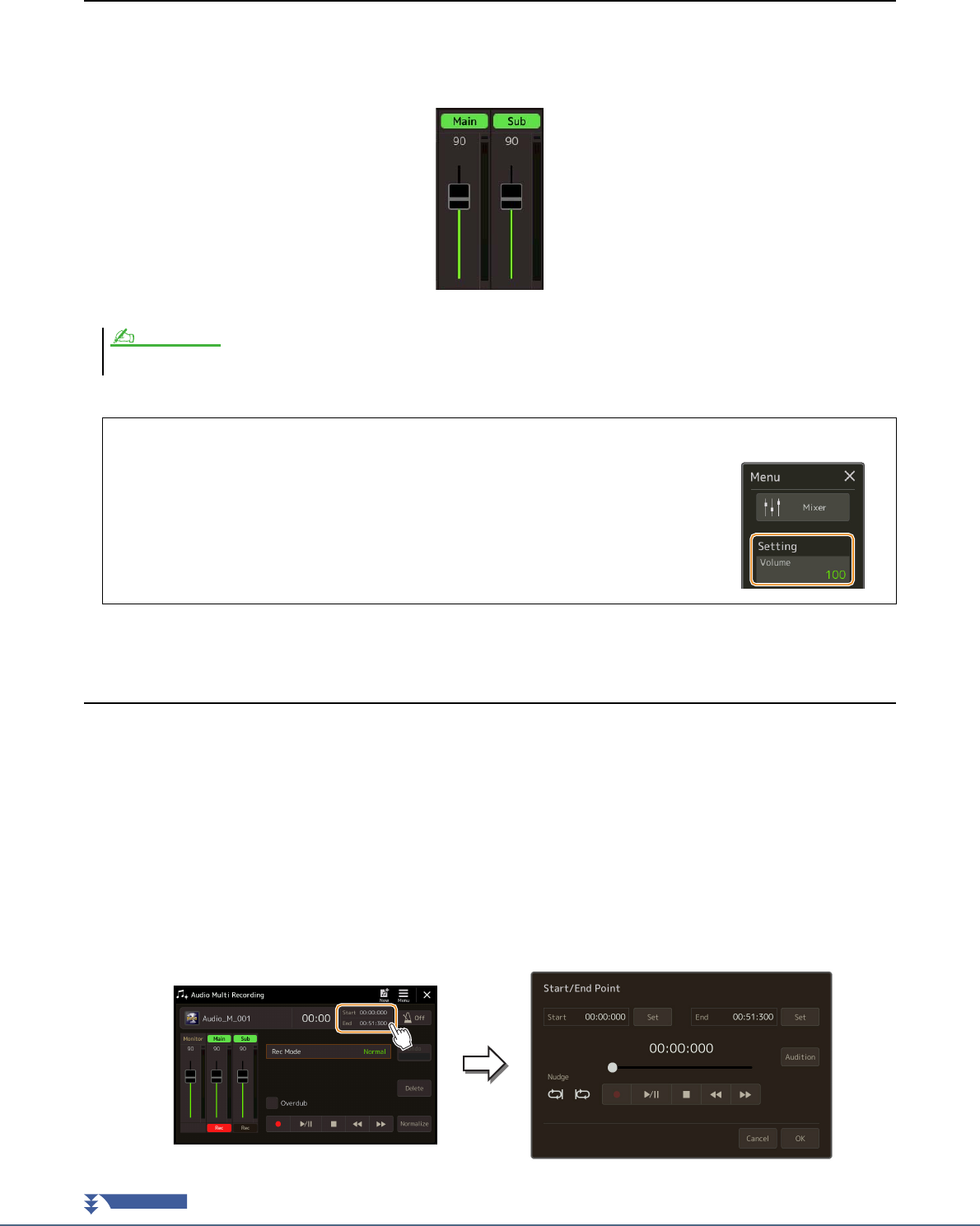
100 Genos Manuel de référence
Réglage de la balance de volume de reproduction
Vous pouvez régler séparément le volume de reproduction des pistes Main et Sub en utilisant les indicateurs de niveau
et les curseurs correspondant à [Main]/[Sub] sur l'affichage. En touchant les commandes [Main]/[Sub] pour les
désactiver, vous pouvez également assourdir les pistes Main/Sub.
Réglage des points de début et de fin de l'enregistrement et de la
reproduction
Cette fonction vous permet de définir les points de début et de fin du fichier audio multi-pistes. Cette action ne détruit
ni ne supprime les données, que ce soit en début ou en fin de fichier. Elle en affecte uniquement la reproduction. Les
points de début et de fin sont enregistrés dans le fichier audio multi-pistes, et affectent la reproduction, les nouveaux
enregistrements et l'exportation.
1
Pour sélectionner le fichier souhaité, exécutez les étapes 1-3 de la section « Sélection
d'un fichier audio multi-pistes (.aud) » à la page 99.
2
Touchez la zone « Start/End Point » (Point de début/fin) à l'écran pour appeler l'écran
approprié.
Le volume de reproduction de chaque piste est enregistré dans le fichier audio multi-pistes et prend effet lors du réenregistrement des pistes ou de l'exportation du fichier.
Réglage temporaire du volume d'ensemble de la reproduction du fichier audio multi-pistes
Pour commander le volume d'ensemble du fichier audio multi-pistes aux fins de
l'ajustement temporaire de la balance entre les différents signaux d'entrée (microphone, son
de la reproduction de style, etc.)., touchez [Menu] dans l'écran Audio Multi Recording,
puis réglez le paramètre « Volume » selon les besoins. Ce paramètre n'est pas enregistré sur
le fichier audio multi-pistes.
NOTE
PAGE SUIVANTE
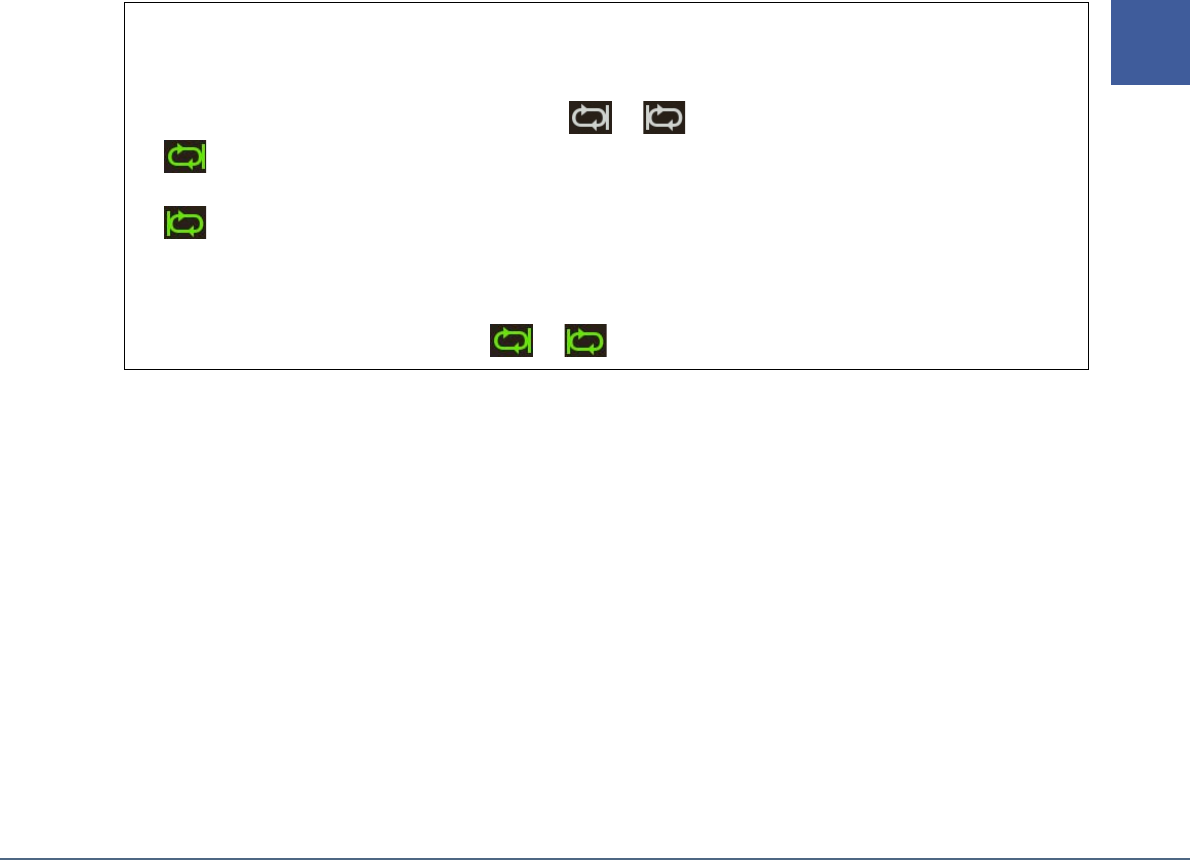
Genos Manuel de référence 101
6
Enregistrement audio multi-pistes
3
Spécifiez les points Start/End (Début/fin).
3-1
Réglez la position de la reproduction sur le point de début souhaité.
Pour régler la position, touchez [
>/o
]/[
]/[
<<
]/[
>>
] à l'écran, utilisez le cadran de données ou les touches
[DEC]/[INC].
Pour régler le point tout en écoutant la reproduction tout autour du point, utilisez la fonction Nudge. Pour
plus de détails, reportez-vous à la section « Utilisation de la fonction Nudge » ci-dessous.
3-2
Touchez la commande [Set] (Réglage) correspondant à l’élément « Start » (Début) pour spécifier le point de
début.
3-3
Réglez la position de la reproduction sur le point de fin souhaité.
Exécutez les mêmes opérations qu'aux étapes 3-1.
3-4
Touchez la commande [Set] correspondant à l’élément « End » (Fin) pour spécifier le point de fin.
Les points Start/End sont ainsi spécifiés à l'écran, mais ils n'ont pas encore été saisis dans le fichier.
4
Touchez [Audition] (Écoute) pour vérifier la plage de reproduction spécifiée.
Le fichier audio est reproduit dans la plage spécifiée, et vous avez la possibilité de le vérifier en écoutant la
reproduction.
Pour ignorer les points Start/End spécifiés et quitter cet écran, touchez [Cancel] (Annuler). Pour modifier les
points spécifiés, exécutez à nouveau la procédure depuis l'étape 3.
5
Touchez [OK] pour définir les Start/End dans le fichier.
Les points Start/End sont à présent saisis de fait et enregistrés dans le fichier audio multi-pistes.
Utilisation de la fonction Nudge — Réglage de la position tout en écoutant la reproduction
La fonction Nudge permet d'écouter la reproduction du passage dans lequel se situe la position définie tout en
déplaçant légèrement celle-ci (même de quelque millisecondes).
Pour utiliser la fonction Nudge, touchez les éléments ou afin de les activer.
: Reproduction en boucle de la plage commençant à 500 millisecondes avant et jusqu'à la position de
reproduction actuelle.
: Reproduction en boucle de la plage à partir de la position de reproduction actuelle et jusqu'à
500 millisecondes après celle-ci.
Pour régler la position de reproduction tout en utilisant la fonction Nudge, touchez [
<<
]]/[
>>
] à l'écran, servez-
vous du cadran de données ou appuyez sur les touches [DEC]/[INC].
Pour désactiver la fonction Nudge, touchez ou de sorte que les deux éléments soient désactivés.
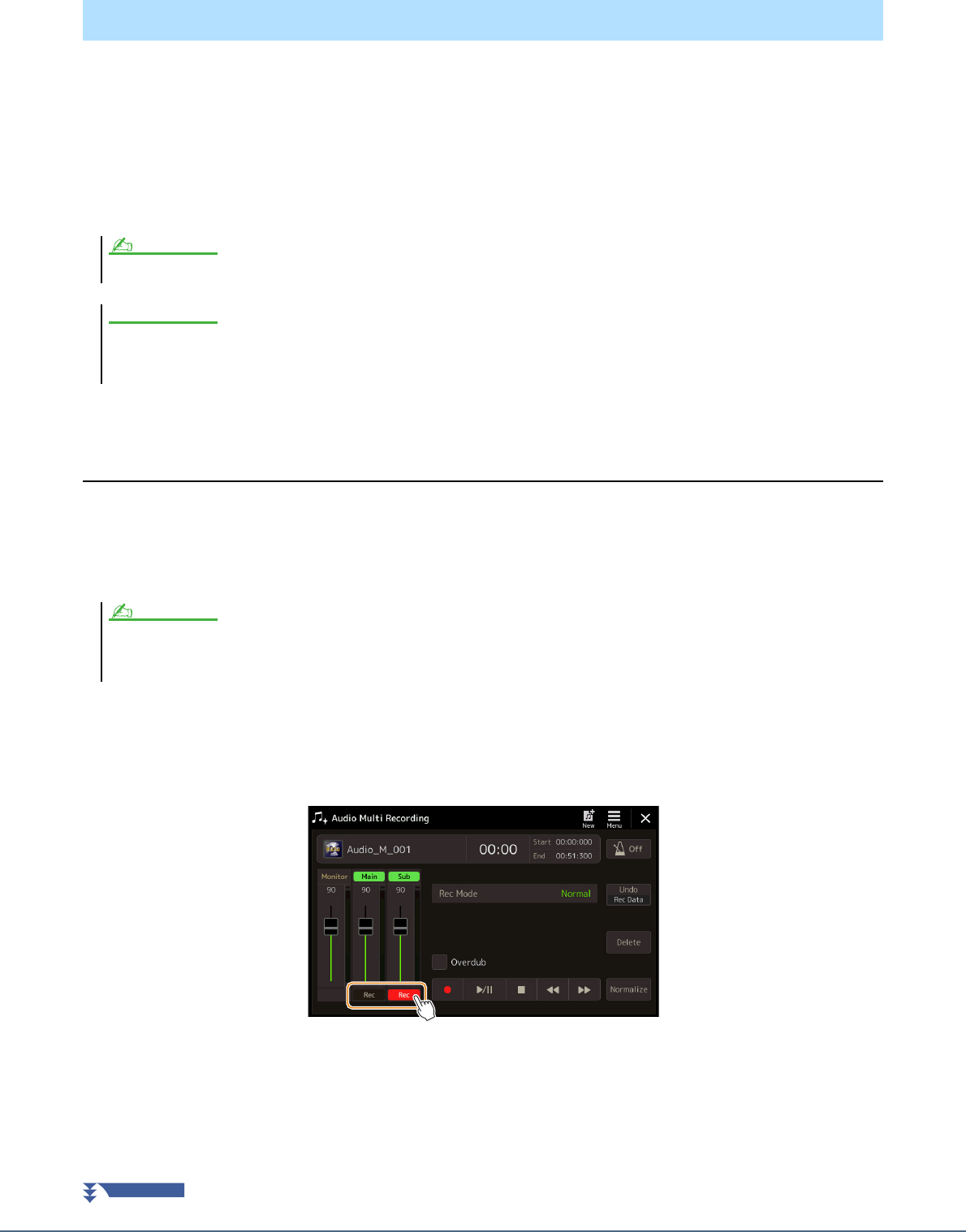
102 Genos Manuel de référence
Les données audio multi-pistes que vous avez créées peuvent être réenregistrées de trois manières différentes :
•Normal : remplacement ou enregistrement par surimpression de toutes les données ...............................Voir ci-dessous
•Punch In/Out (*) : remplacement ou enregistrement par surimpression d'une certaine plage de données ..voir page 104
•Bounce (Rebond) : fusion des pistes Main et Sub au sein de la piste Main ................................................ Voir page 107
* L'enregistrement Punch In/Out dispose de trois modes différents selon la manière dont vous déclenchez l'enregistrement : Manual Punch In/Out
(Début/fin d'insertion manuelle), Pedal Punch In/Out (Début/fin d'insertion de l'enregistrement de la pédale) et Auto Punch In/Out (Début/fin
d'insertion automatique).
Enregistrement Normal — remplacement ou surimpression de toutes les
données
Vous pouvez remplacer toutes les données audio d'une piste par un enregistrement Normal ou en mixant les données audio
avec les données de l'enregistrement Normal en ayant la fonction de surimpression activée. L'enregistrement Normal avec la
méthode de surimpression n'ajoute aucune piste mais et se contente de mixer les nouveaux enregistrements aux données
existantes. À la fin de l'enregistrement, toutes les données seront effacées à partir du point d'arrêt.
1
Pour sélectionner le fichier souhaité, exécutez les étapes 1-3 de la section « Sélection
d'un fichier audio multi-pistes (.aud) » à la page 99.
2
Sélectionnez la piste à réenregistrer en touchant la commande [Rec] y afférente.
3
Réglez le mode d'enregistrement.
3-1
Réglez le paramètre « Rec Mode » (Mode d'enregistrement) sur « Normal ».
3-2
Réglez la case à cocher (activation/désactivation) de « Overdub ».
•
Désactivation :
remplacez simplement l'ensemble des données de la piste.
•
Activation :
mixez le nouvel enregistrement avec les données existantes de la piste.
Réenregistrement d'un fichier audio d'enregistrement multi-pistes
Le réenregistrement répété des données entraîne la détérioration de la qualité du son.
Les données sont automatiquement enregistrées sur le lecteur utilisateur interne. Vous pouvez toutefois les sauvegarder avant de les modifier.
La manière la plus simple de procéder consiste à les copier. Cependant, la copie au sein d'un dossier du lecteur utilisateur étant impossible,
vous devez créer un nouveau dossier. Pour plus de détails sur la gestion des fichiers, reportez-vous au mode d'emploi.
Si vous avez l'intention de procéder à des enregistrements par surimpression de certaine parties sur cette piste, il est préférable d'adopter une méthode d'enregistrement
toute simple pour cette première étape. Par exemple, il se peut que vous enregistriez un simple motif rythmique (comme par exemple lors de la reproduction d'un style) ou
un riff de basse sommaire sur lequel vous pourriez ajouter d'autres parties par la suite.
NOTE
AVIS
NOTE
PAGE SUIVANTE
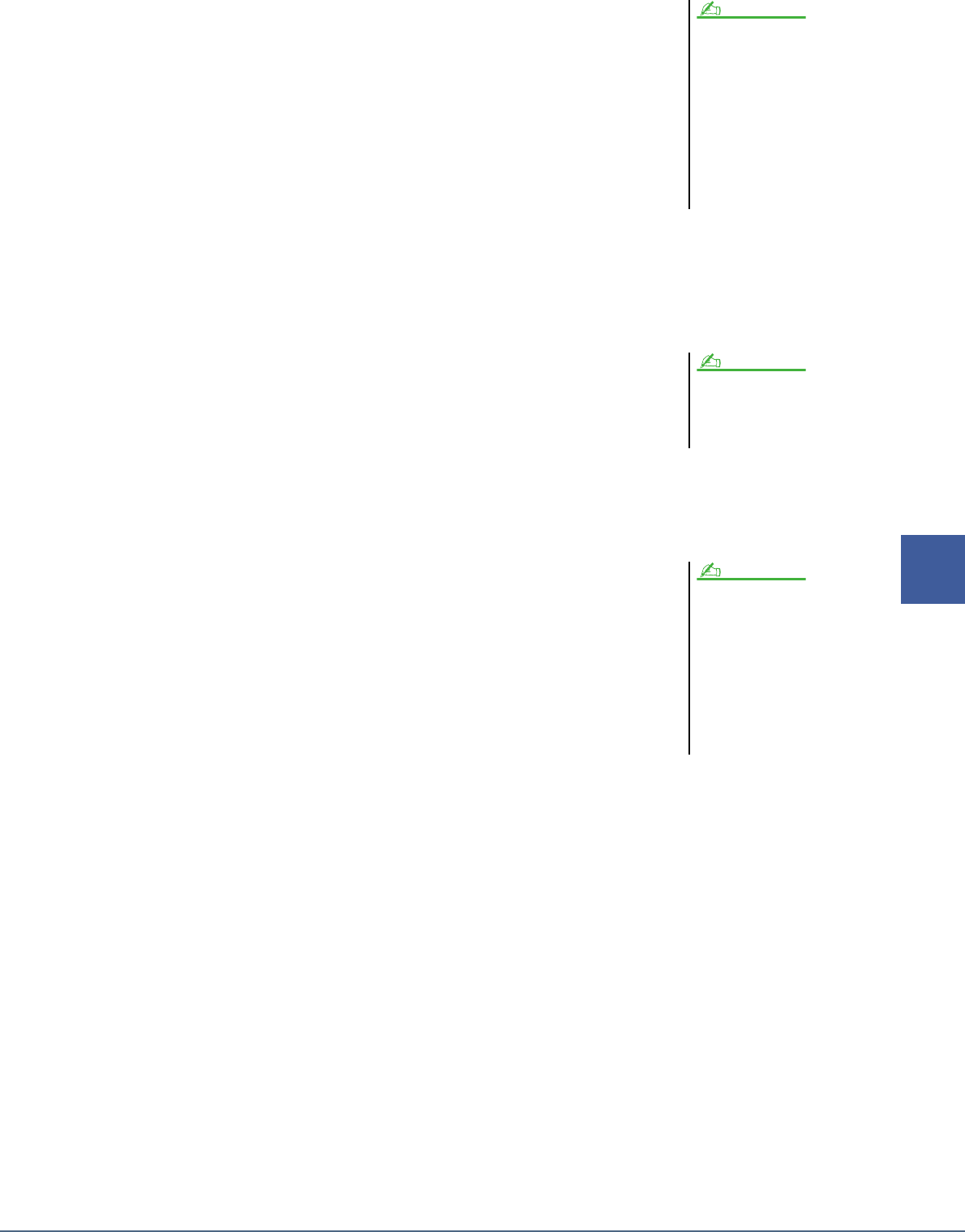
Genos Manuel de référence 103
6
Enregistrement audio multi-pistes
4
Exercez-vous à jouer la partie tout en vérifiant et en ajustant les
réglages de volume pour l'enregistrement.
Lorsque la fonction « Overdub » est désactivée :
Exercez-vous à jouer la partie tout en vérifiant le niveau sonore et réglez le volume
de l'enregistrement à l'aide de l'indicateur de niveau ou du curseur de « Monitor ».
Lorsque la fonction « Overdub » est activée :
Reproduisez la piste enregistrée et exercez-vous à la partie que vous souhaitez
enregistrer par surimpression tandis que la reproduction est en cours d'exécution
sur la piste. Réglez les volumes de reproduction des pistes Main et Sub (page 100)
et spécifiez le niveau sonore de l'enregistrement à l'aide de l'indicateur de niveau
ou du curseur « Monitor ». La balance de volume définie ici est appliquée durant
l'enregistrement.
5
Touchez [-] (Enregistrement) pour activer l'enregistrement.
6
Touchez [
>
/
o
] (Reproduction/Pause) pour lancer l'enregistrement.
Jouez au clavier (ou chantez) et enregistrez votre performance.
7
Lorsque enregistrement est terminé, touchez [] (Arrêt).
À la fin de l'enregistrement, les données situées après le point d'arrêt de la piste seront effacées, même si le réglage
« Overdub » est activé.
8
Pour écouter votre nouvel enregistrement, touchez [>/o]
(Reproduction/Pause).
Si vous avez fait une erreur ou n'êtes pas entièrement satisfait de votre
performance, vous pourrez recourir à la fonction Undo pour effacer le résultat de
l'enregistrement Normal à ce stade. Pour ce faire, touchez [
] (Arrêt) pour arrêter
la reproduction, puis touchez [Undo].
Avant de vous exercer à jouer la partie et
de régler le volume, effectuez tous les
réglages nécessaires tels que la
sélection de sonorité. Si vous voulez
enregistrer une sonorité jouée au clavier
de l'instrument, sélectionnez la sonorité
souhaitée. Pour enregistrer votre propre
chant ou le son d'un instrument externe,
connectez un microphone ou un autre
instrument et effectuez les réglages
appropriés.
NOTE
Le son de la reproduction de l'autre
piste (non sélectionnée comme
destination de l'enregistrement) n'est
pas enregistré sur la piste.
NOTE
La fonction Audio Multi Recording
réduit automatiquement, mais très
légèrement, le niveau de la piste
précédente afin de s'adapter au nouvel
enregistrement. Cela est nécessaire
pour minimiser toute éventuelle
distorsion. Vous pouvez vous servir de
l'effet Normalize pour optimiser le
volume d'ensemble. Pour plus de
détails, reportez-vous à la page 99.
NOTE
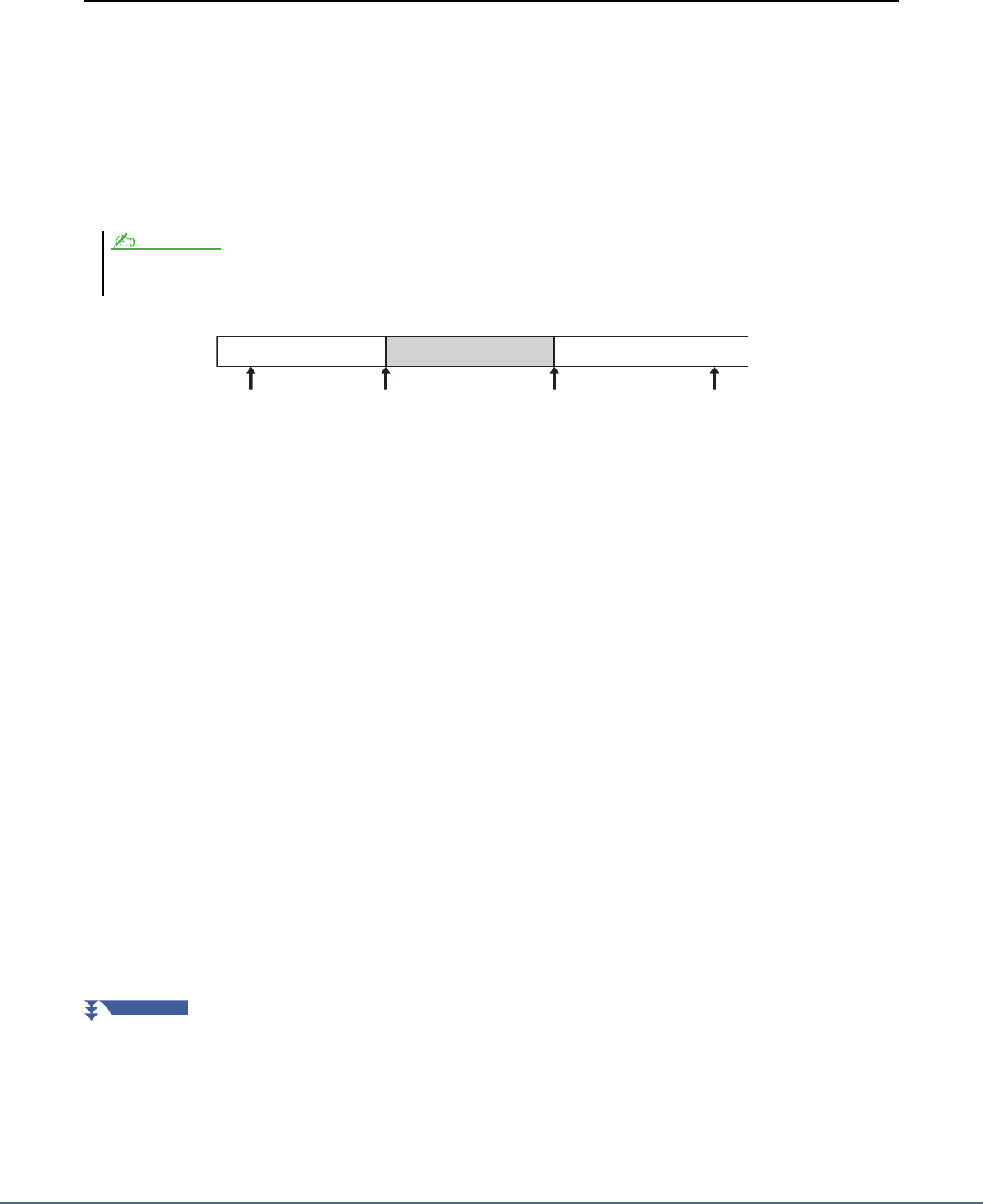
104 Genos Manuel de référence
Enregistrement Punch In/Out — remplacement ou enregistrement par
surimpression d'une certaine plage de données
Cette méthode d'enregistrement ne peut s'utiliser que sur un enregistrement déjà existant. Elle vous permet d'effectuer
un réenregistrement sur une partie spécifique du matériau déjà enregistré. Vous pouvez remplacer la partie originale
par le nouvel enregistrement via l'enregistrement Punch In/Out ou conserver l'original en le mixant avec les nouvelles
données à l'aide de la fonction Punch In/Out en ayant préalablement activé l'enregistrement par surimpression. Ceci
vous permet de corriger une éventuelle erreur d'enregistrement ou d'enregistrer par surimpression de nouvelles parties
sur l'enregistrement original.
Notez bien que les sections situées avant et après le début et la fin de l'insertion de l'enregistrement ne sont pas
écrasées, elles sont conservées comme données originales et jouées normalement afin de vous guider pour définir
l'entrée et la sortie de l'insertion de l'enregistrement.
1
Pour sélectionner le fichier souhaité, exécutez les étapes 1-3 de la section « Sélection
d'un fichier audio multi-pistes (.aud) » à la page 99.
2
Sélectionnez la piste à réenregistrer en touchant la commande [Rec] y afférente.
3
Réglez le mode d'enregistrement.
3-1
Réglez le paramètre « Rec Mode ».
Sélectionnez le mode de début/fin d'insertion souhaité selon la manière dont vous voulez déclencher
l'enregistrement.
•
Manual Punch In/Out (Début/fin d'insertion manuelle) :
ce mode vous permet d'exécuter
manuellement la fonction Punch In/Out via une opération effectuée sur l'écran.
•
Pedal Punch In/Out (Début/Fin d’insertion de la pédale) :
ce mode vous permet d'exécuter
manuellement la fonction Punch In/Out à l'aide d'un sélecteur au pied relié à la prise ASSIGNABLE
FOOT PEDAL 2 (Pédale affectable 2).
•
Auto Punch In/Out (Début/fin d'insertion automatique) :
ce mode vous permet d'automatiser
l'enregistrement Punch In/Out en spécifiant la plage d'enregistrement à l'avance (voir ci-dessous).
3-2
Réglez la case à cocher (activation/désactivation) de « Overdub ».
•
Désactivation :
remplacement d'une certaine plage de données sur la piste.
•
Activation :
mixage du nouvel enregistrement avec les données existantes d'une certaine plage de la piste.
Lorsque vous réenregistrez le fichier par la méthode de début/fin d'insertion, nous vous recommandons de réenregistrer une seule plage à la fois. Cela est dû au fait que la
fonction Undo/Redo ne peut annuler ou rétablir que la plage qui vient d'être enregistrée.
NOTE
Données d'origine Données d'origineDonnées réenregistrées
Début de l'enregistrement Début d'insertion Fin d'insertion Arrêt de l'enregistrement
PAGE SUIVANTE
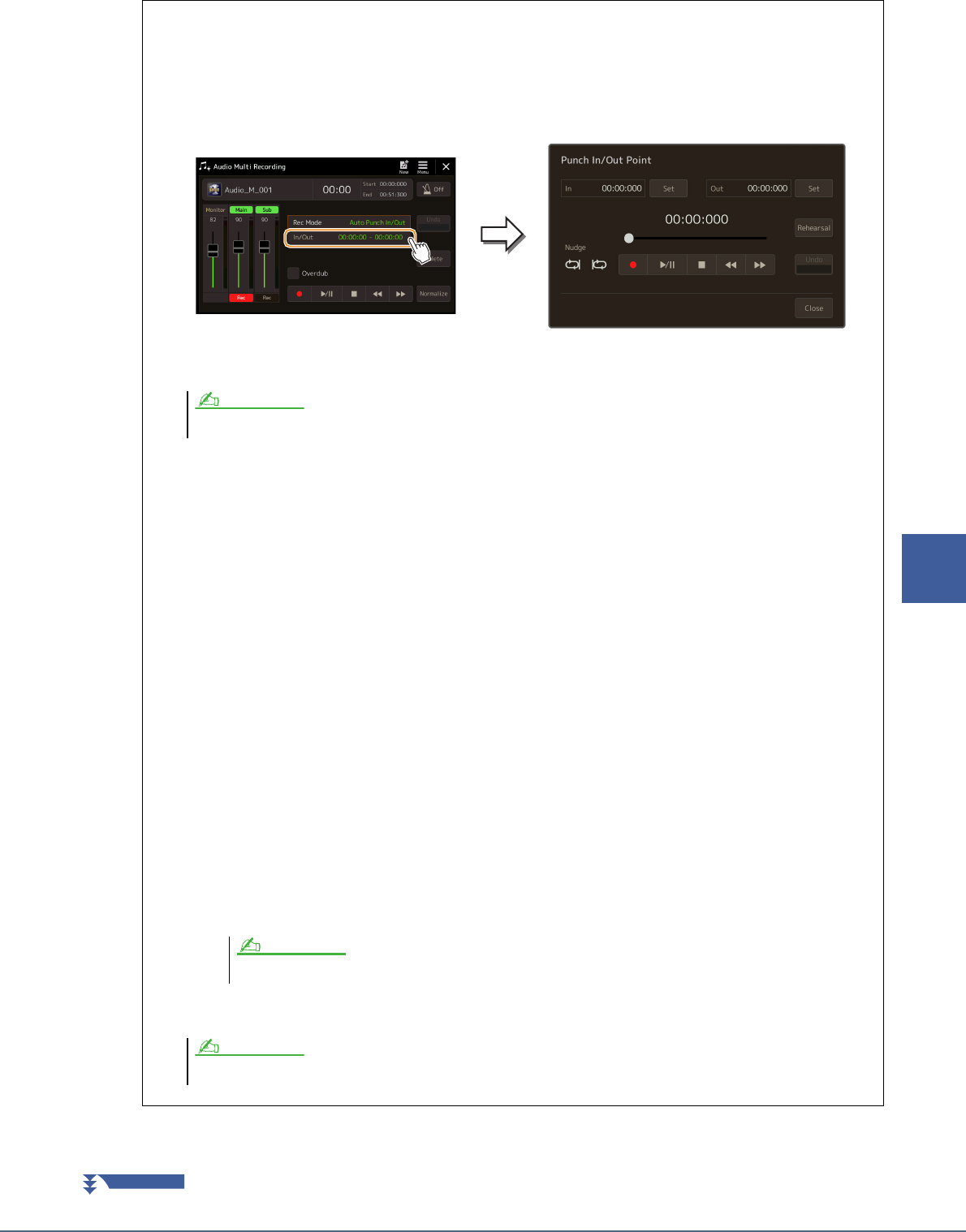
Genos Manuel de référence 105
6
Enregistrement audio multi-pistes
Détermination de la plage d'enregistrement en mode Auto Punch In/Out
Si vous sélectionnez « Auto Punch In/Out » comme réglage de « Rec Mode », il faudra spécifier la plage
d'enregistrement et s'entraîner à l'enregistrement à l'aide de la fonction Rehearsal (Répétition).
1
Touchez la zone « In/Out » (Entrée/Sortie) à l'écran pour appeler l'écran approprié.
2
Spécifiez les points de début/fin d'insertion.
2-1
Réglez la position de la reproduction sur le point d'entrée d'insertion souhaité.
Pour régler la position, touchez [
>
/
o
]/[
]/[
<<
]/[
>>
] à l'écran, utilisez le cadran de données ou
les touches [DEC]/[INC].
Pour régler le point tout en écoutant la reproduction, utilisez la fonction Nudge de la même manière
qu'en réglant les points de début et de fin. Pour plus de détails, reportez-vous à la section
« Utilisation de la fonction Nudge » (page 101).
2-2
Toucvhez la commande [Set] correspondant à l’élément « In » (Entrée) pour spécifier le point
Punch In (Entrée d'insertion).
2-3
Réglez la position de la reproduction sur le point de fin d'insertion souhaité.
Exécutez les mêmes opérations qu'à l'étape 2-1.
2-4
Touchez la touche [Set] correspondant à l’élément « Out » pour spécifier le point Punch Out.
Lorsque les points In/Out sont spécifiés, ils sont immédiatement enregistrés dans le fichier.
3
Utilisez la fonction Rehearsal pour vous entraîner à l'enregistrement avant d'entamer véritablement celui-ci.
3-1
Touchez [Rehearsal] pour activer la fonction.
3-2
Touchez [
-
] (Enregistrement), puis touchez [
>
/
o
] (Reproduction/Pause) à l'écran.
Les données audio multi-pistes sont reproduites de façon répétée en débutant quatre secondes avant
le point de début d'insertion pour finir à quatre secondes après le point de fin d'insertion. Entraînez-
vous à jouer au clavier ou à chanter en accompagnement de la partie de votre choix.
L'enregistrement proprement dit n'est pas lancé pendant l'exécution de la fonction de répétition.
3-3
Touchez [
] (Arrêt) pour quitter la fonction Rehearsal.
4
Touchez [Close] (Fermer) pour revenir à l'écran Audio Multi Recording.
La plage la plus petite possible pour le réglage Auto Punch In/Out est de 100 millisecondes.
NOTE
La reproduction de la répétition de la fonction Rehearsal s'arrête automatiquement au bout de 99 exécutions.
NOTE
Lorsque la fonction Rehearsal n'est pas utilisée, vous pouvez aussi exécuter l'enregistrement Auto Punch In/Out sur l'écran Punch In/Out Point.
NOTE
PAGE SUIVANTE
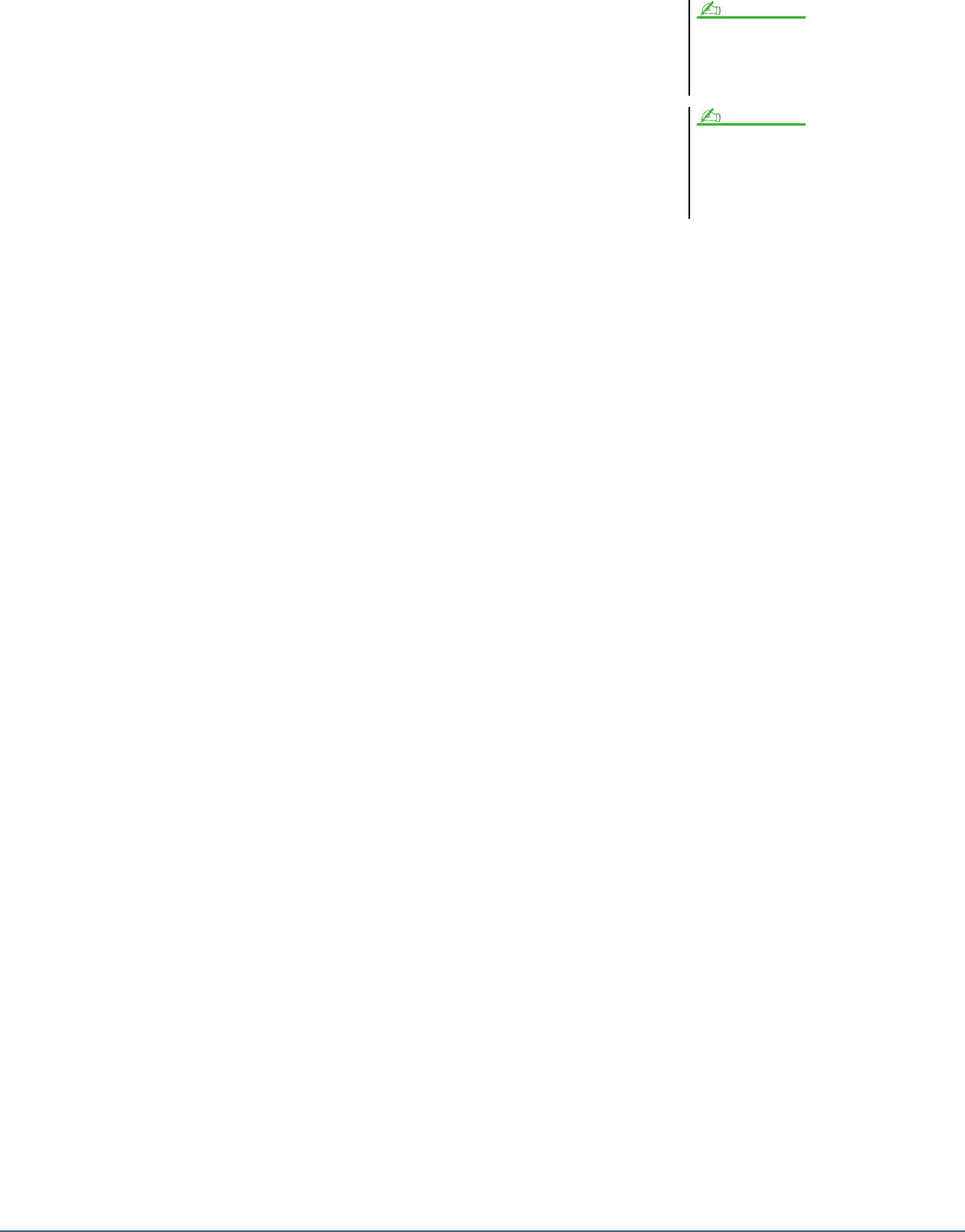
106 Genos Manuel de référence
4
Enregistrez la partie spécifique de la piste à l'aide de la
méthode que vous avez sélectionnée à l'étape 3.
Manual Punch In/Out :
4-1
Touchez [
-
] (Enregistrement) pour activer le mode d'enregistrement.
4-2
Touchez [
>
/
o
] (Reproduction/Pause) pour lancer la reproduction en mode
d'enregistrement.
4-3
Touchez [
-
] à nouveau pour lancer l'enregistrement à proprement dit
(Punch In).
4-4
À la fin de la reproduction, touchez [
>
/
o
] (Reproduction/Pause) pour
arrêter l'enregistrement (Punch Out).
La reproduction s'interrompt et l'enregistrement d'une plage donnée se
termine.
4-5
Touchez [
] (Arrêt) dans l'écran pour quitter le mode d'enregistrement.
Pedal Punch In/Out :
Le point sur lequel vous enfoncez le sélecteur au pied (prise ASSIGNABLE FOOT PEDAL 2) constitue le point de
début d'insertion et le point sur lequel vous relâchez la pédale est le point de fin d'insertion de l'enregistrement.
4-1
Touchez [
-
] (Enregistrement) pour activer le mode d'enregistrement.
4-2
Touchez [
>
/
o
] (Reproduction/Pause) pour lancer la reproduction en mode d'enregistrement.
4-3
Appuyez sur le sélecteur au pied et maintenez-le enfoncé pour lancer à proprement dit l'enregistrement
(Punch In).
4-4
À la fin de la reproduction, relâchez le sélecteur au pied pour arrêter l'enregistrement (Punch Out).
La reproduction s'interrompt et l'enregistrement d'une plage donnée se termine.
4-5
Touchez [
] (Arrêt) dans l'écran pour quitter le mode d'enregistrement.
Auto Punch In/Out :
4-1
Touchez [
-
] (Enregistrement) pour activer le mode d'enregistrement.
4-2
Touchez [
>
/
o
] (Reproduction/Pause) pour lancer la reproduction en mode d'enregistrement.
La reproduction commence quatre secondes avant le point de début d'insertion, puis l'enregistrement est
automatiquement lancé et arrêté au niveau des points Punch In/Out spécifiés. La reproduction du morceau
s'arrête automatiquement quatre secondes après le point de fin d'insertion.
5
Pour écouter votre nouvel enregistrement, touchez [>/o] (Reproduction/Pause).
Si vous avez effectué une erreur ou que vous n'êtes pas entièrement satisfait de votre performance, vous pourrez
annuler l'opération Punch In/Out en appuyant sur la touche [Undo] de l'écran.
Le son de la reproduction de l'autre
piste (non sélectionnée comme
destination de l'enregistrement) n'est
pas enregistré sur la piste.
Nous vous recommandons de
réenregistrer une seule plage à la fois.
Cela est dû au fait que la fonction Undo/
Redo ne peut annuler ou rétablir que la
plage qui vient d'être enregistrée.
NOTE
NOTE
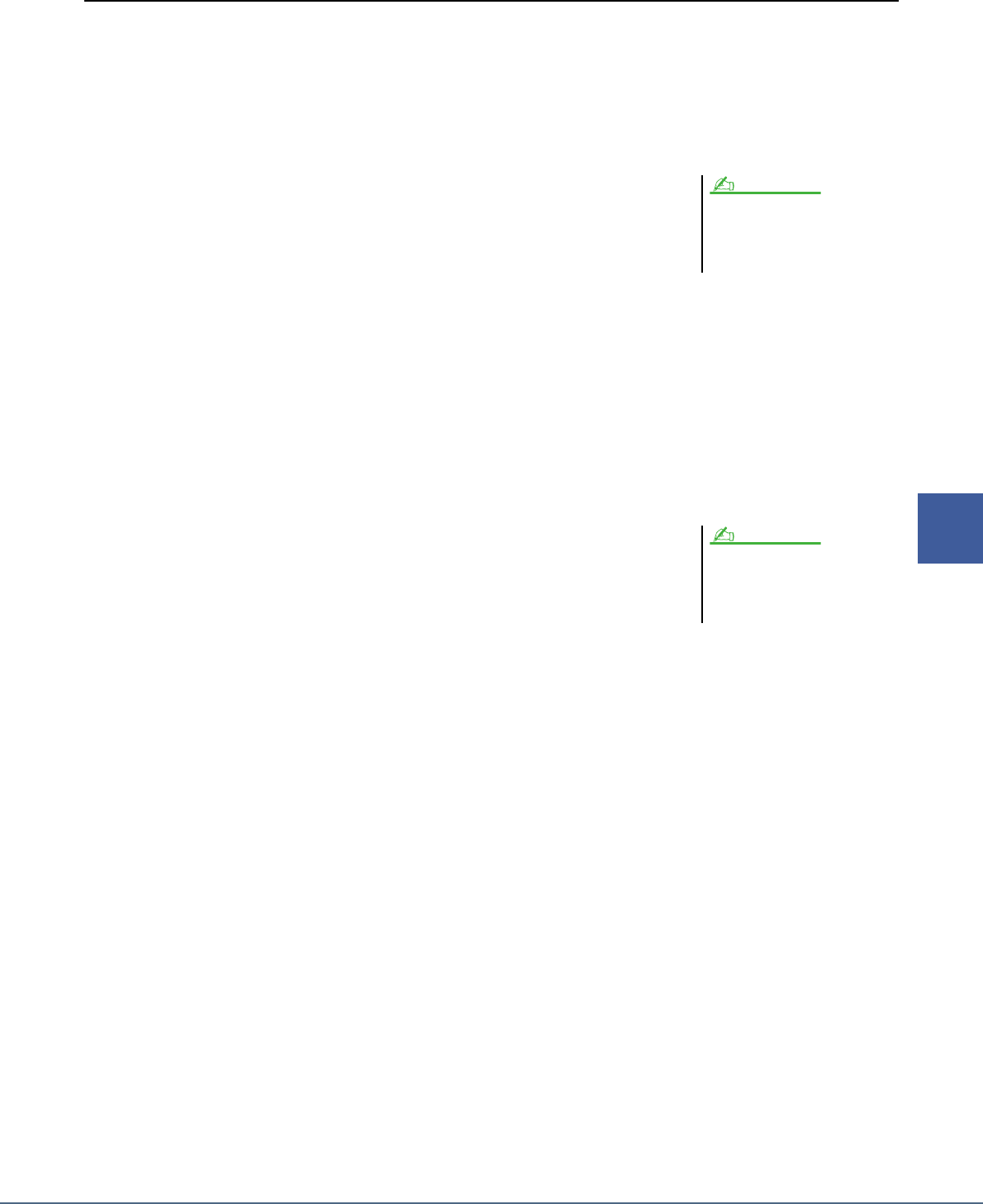
Genos Manuel de référence 107
6
Enregistrement audio multi-pistes
Enregistrement Bounce — Fusion des pistes Main et Sub au sein de la
piste Main
Vous pouvez mixer toutes les données des pistes Main et Sub sur une seule piste (Main) via le mode d'enregistrement
Bounce (Rebond). Cette méthode vous permet de vider la piste Sub, en la rendant disponible pour l'enregistrement
d'une autre partie sur la piste Sub via un enregistrement normal.
1
Pour sélectionner le fichier souhaité, exécutez les étapes 1-3 de la section « Sélection
d'un fichier audio multi-pistes (.aud) » à la page 99.
2
Réglez le paramètre « Rec Mode » sur « Bounce ».
3
Lancez la reproduction audio tout en vérifiant et en ajustant les réglages de volume
pour l'enregistrement.
Reproduisez les pistes enregistrées, réglez les volumes de reproduction des pistes Main et Sub (page 100) et
spécifiez le niveau sonore de l'enregistrement à l'aide de l'indicateur de niveau ou du curseur «Monitor ».
La balance de volume définie ici est appliquée durant l'enregistrement.
4
Touchez [-] (Enregistrement) puis appuyez sur [Yes] (Oui) pour poursuivre.
Si vous ne voulez pas supprimer les données enregistrées de la piste Sub, touchez [No] (Non) au lieu de [Yes]
ci-dessus.
5
Touchez [>/o] (Reproduction/Pause) pour lancer
l'enregistrement Bounce.
Les données des pistes Main et Sub sont mixées et enregistrées sur la piste Main.
À la fin de la reproduction des pistes Main et Sub, l'enregistrement en mode
Bounce s'arrête automatiquement.
6
Pour écouter votre nouvel enregistrement, touchez [>/o] (Reproduction/Pause).
La piste Sub étant désormais vide. Vous pouvez dès lors enregistrer dessus une autre partie via un enregistrement
Normal.
Si vous n'avez pas supprimé les données enregistrées de la piste Sub à l'étape 4, ces données seront enregistrées sur
les pistes Main et Sub. Pour éviter de dupliquer la reproduction des données, assourdissez la reproduction de la
piste Sub en touchant la commande [Sub] à l'écran pour la désactiver.
Lorsque le paramètre « Rec Mode » est
réglé sur « Bounce », la piste
sélectionnée est automatiquement
remplacée par Main.
NOTE
Si vous chantez ou jouez au clavier
pendant l'enregistrement en mode
Bounce, votre performance sera aussi
enregistrée sur la piste Main.
NOTE
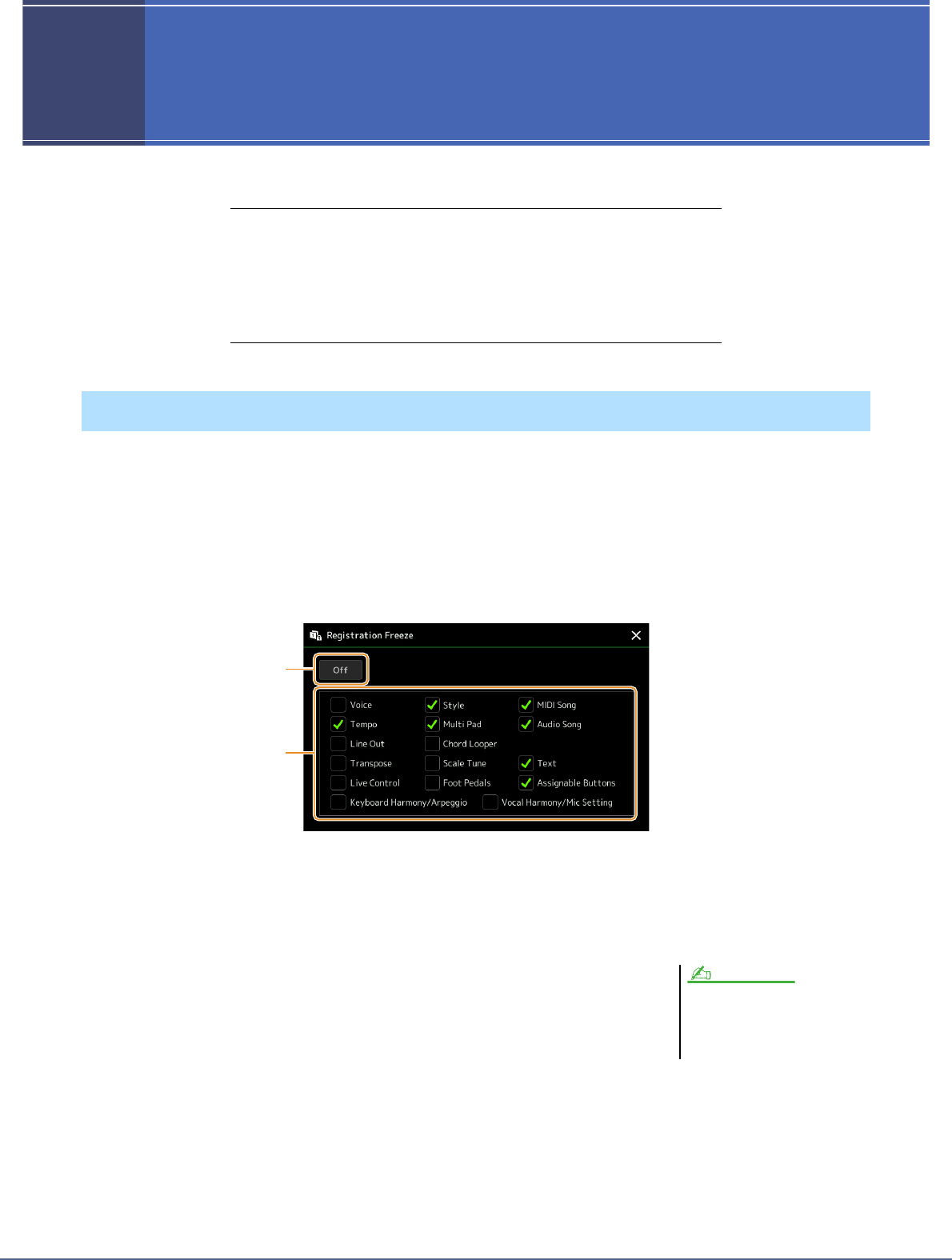
108 Genos Manuel de référence
7
7
Mémoire de registration
Contenu
Désactivation du rappel d'éléments spécifiques (Registration Freeze)..... 108
Sélection des numéros de mémoires de registration dans l'ordre (fonction
Registration Sequence).................................................................................. 109
Recherche d'un fichier de banque de mémoires de registration ............... 111
• Ajout d'étiquettes sur la banque de mémoires de registration pour les
besoins de la recherche............................................................................. 112
La fonction Registration Memory vous permet de rappeler toutes les configurations de panneau définies, en appuyant
sur une seule touche. Il peut toutefois arriver que vous souhaitiez conserver certains éléments inchangés, même
lorsque vous changez de configuration de mémoire de registration. Ainsi, vous pouvez être amené à changer de
réglage de sonorité tout en conservant le même style. C'est là qu'intervient la fonction Freeze (Gel). Elle vous autorise
à conserver les réglages de certains éléments inchangés, même lorsque vous sélectionnez d'autres touches de mémoire
de registration.
L'écran approprié peut être appelé via [MENU]
[Regist Freeze].
1
Cochez l'élément ou le groupe que vous souhaitez « geler ».
Reportez-vous à la page « Parameter Chart » (Tableau des paramètres) figurant dans le document « Data List »,
disponible sur le site Web, pour obtenir des détails sur les paramètres faisant partie du groupe Freeze.
2
Réglez la fonction Registration Freeze (Gel de la registration)
sur « On ».
Désactivation du rappel d'éléments spécifiques (Registration Freeze)
2
1
Vous pouvez également activer/
désactiver la fonction Registration
Freeze en appuyant sur la touche
[FREEZE].
NOTE
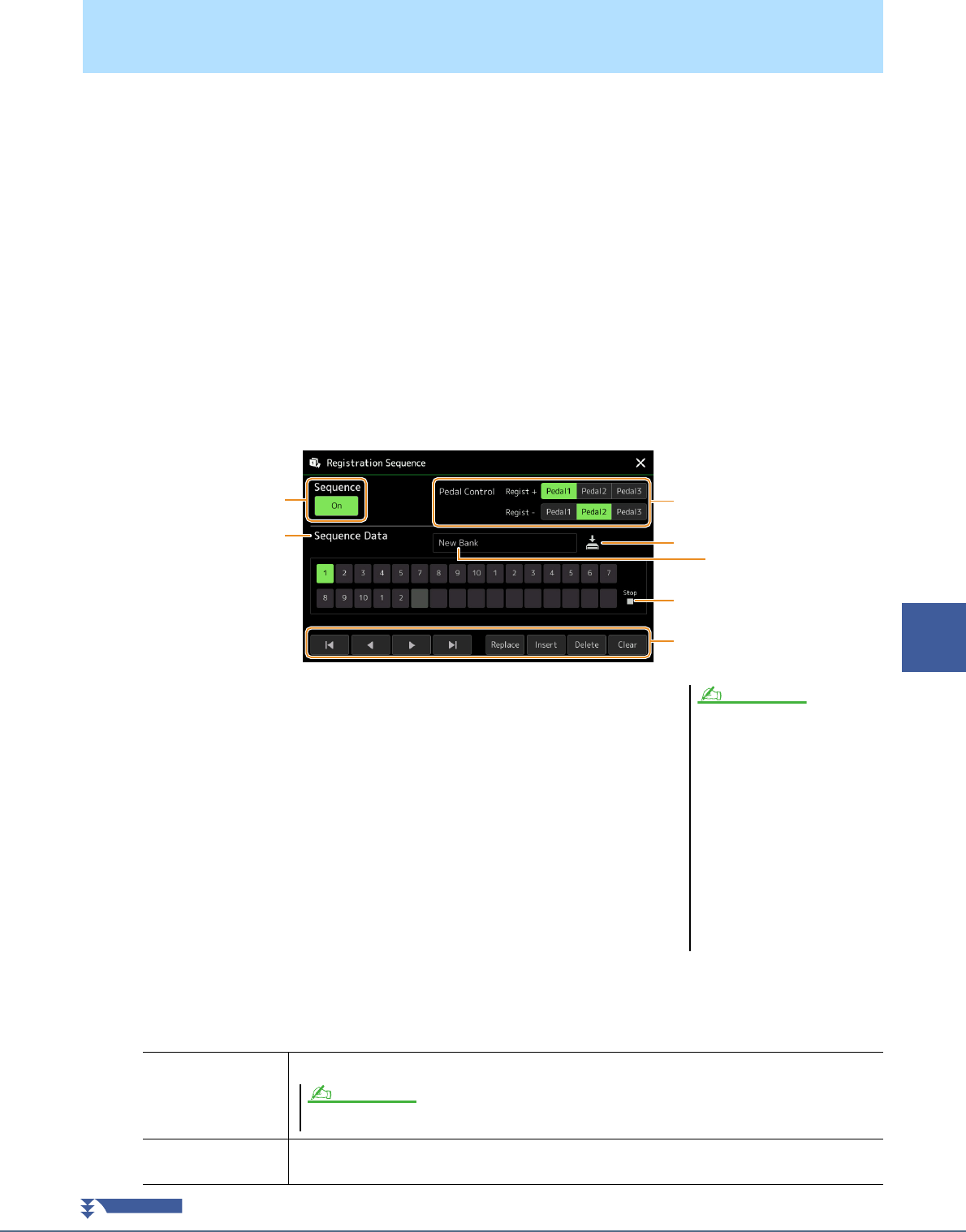
Genos Manuel de référence 109
7
Mémoire de registration
Pour changer rapidement la configuration du panneau durant une performance en live, cet instrument dispose de la
fonction Registration Sequence (Séquence de registration), qui vous permet d'appeler les dix configurations
concernées dans l'ordre de votre choix, simplement en utilisant les touches [DEC]/[INC] de l'écran d'accueil,
les touches ASSIGNABLE ou la pédale tout en jouant au clavier.
1
Si vous avez l'intention d'utiliser une ou plusieurs pédales pour changer de numéro de
mémoire de registration, connectez les pédales en option aux prises ASSIGNABLE
FOOT PEDAL (Pédale affectable) appropriées.
Pour obtenir des instructions, reportez-vous au mode d'emploi.
2
Appuyez simultanément sur les touches [+] et [-] de la section REGIST BANK pour
ouvrir l'écran Registration Bank Selection (Sélection de banque de registration).
3
Sélectionnez la banque de mémoires de registration souhaitée pour créer une séquence.
4
Appelez l'écran Registration Sequence (Séquence de registration) via [MENU] [Regist
Sequence].
5
Si vous avez l'intention d'utiliser une pédale pour changer le
numéro de mémoire de registration, spécifiez ici la manière
dont la pédale sera utilisée.
La pédale affectée à « Regist + » permet d'avancer dans la séquence. La pédale
affectée à « Regist - » est utilisée pour effectuer un retour arrière dans la séquence.
Si vous avez l'intention d'utiliser la touche ASSIGNABLE pour changer le numéro
de la mémoire de registration, affectez « Registration Memory + » ou « Registration
Memory - » dans l'écran appelé via [MENU]
[Assignable] (page 133).
6
Programmez un ordre de séquence pour appeler les numéros des mémoires de
registration dans l’ordre qui vous convient.
Il suffit d'abord d'appuyer sur la touche du numéro de la mémoire de registration souhaitée sur le panneau puis de
toucher [Insert] (Insérer) pour entrer le numéro sélectionné.
Sélection des numéros de mémoires de registration dans l'ordre
(fonction Registration Sequence)
85
7
9
6
Nom de la banque de
mémoires de registration
actuellement sélectionnée
Indique les numéros de
mémoires de registration,
dans l'ordre de la séquence
de registration actuellement
sélectionnée.
Vous pouvez également affecter d'autres
fonctions à la pédale: Voice Guide
Controller (Contrôleur de Voice Guide)
(
page 157
), Punch In/Out of Song
(Début/fin d'insertion de l'enregistrement
de morceau) (
page 79
) et la fonction
définie dans l'écran Assignable
(
page 133
). Lorsque vous affectez
plusieurs fonctions à la pédale, l'ordre de
priorité est le suivant: Voice Guide
Controller /Out of Song
Registration
Sequence
Punch In/Out of Song /Out
of Song
Registration Sequence
Registration Sequence /Out of Song
Registration Sequence
fonction
définie dans l'écran Assignable.
NOTE
|<
,
<
,
>
,
>|
Déplace le curseur.
Replace (Remplacer) Remplace le numéro situé à l'emplacement du curseur par le numéro de la mémoire de registration
actuellement sélectionné.
Si vous voulez déplacer le curseur de manière à le positionner directement sur un numéro déjà saisi, touchez le numéro souhaité.
NOTE
PAGE SUIVANTE
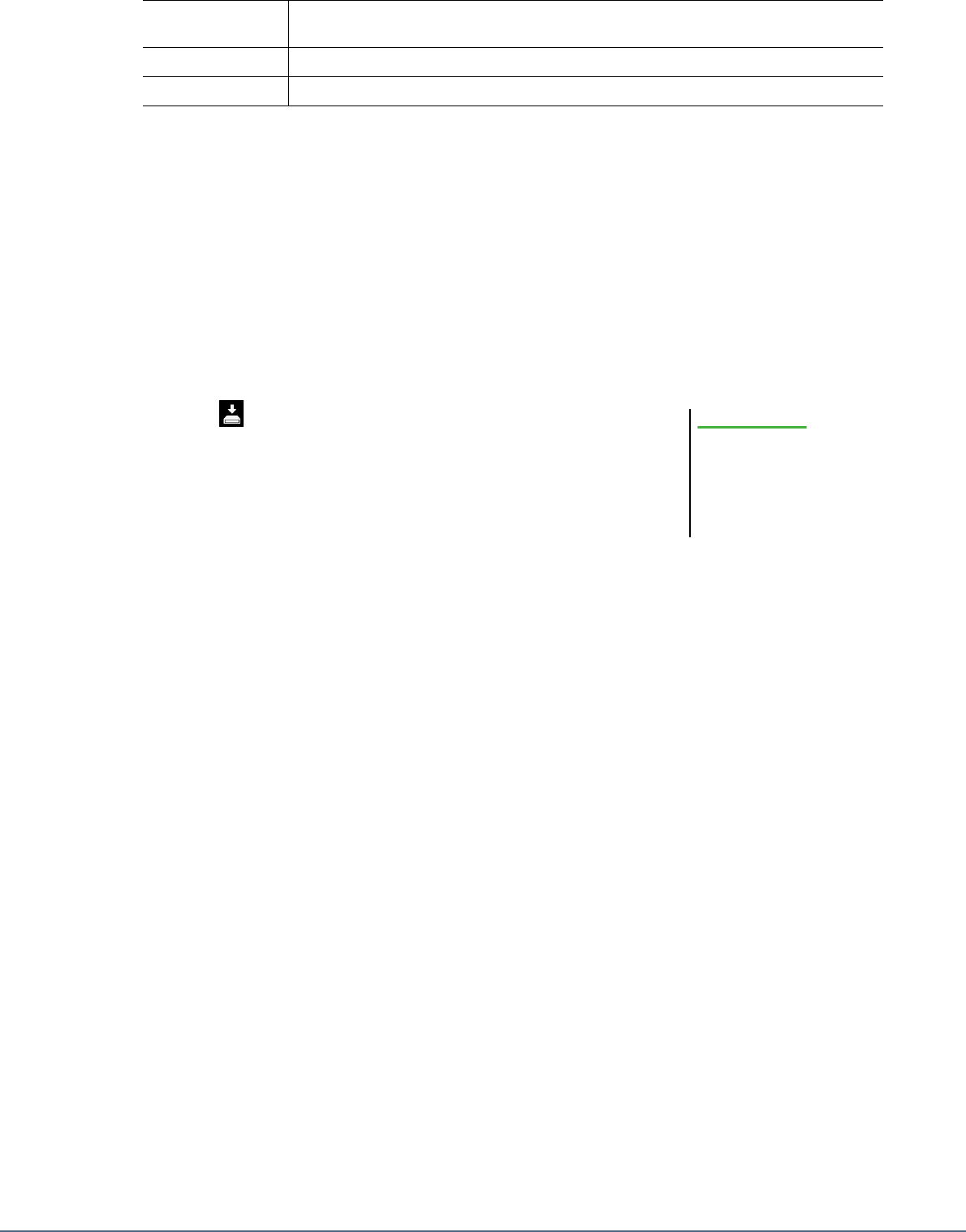
110 Genos Manuel de référence
7
Sélectionnez l'action qui se produira en fin de séquence de registration.
•
Stop (Arrêt) :
le fait d'appuyer sur la touche ASSIGNABLE ou sur la pédale permettant d'avancer dans la
séquence n'a aucun effet. La séquence est « arrêtée ».
•
Top (Position de début) :
la séquence reprend du début.
•
Next (Suivant) :
la séquence passe automatiquement au début de la banque de mémoires de registration suivante
dans le même dossier sur l'écran Registration Bank Selection.
8
Réglez la fonction Registration Sequence sur « On ».
La séquence de registration que vous programmez ici s'affiche dans la zone Registration Memory Bank de l'écran
Home. Appuyez sur la touche ASSIGNABLE ou sur la pédale pour vérifier si le numéro de la mémoire de
registration est appelé ou non selon l'ordre programmé.
9
Touchez (Enregistrer) pour appeler l'écran File Selection,
puis enregistrez le programme de séquence dans un fichier de
banque de mémoires de registration.
Insert (Insérer) Insère le numéro de la mémoire de registration actuellement sélectionné juste avant la position du
curseur.
Delete (Supprimer) Supprime le numéro à l'emplacement du curseur.
Clear (Effacer) Efface tous les numéros de la séquence.
Les réglages dans l'écran
Registration Sequence seront
perdus si vous sélectionnez une
nouvelle banque de registration
sans avoir exécuté l'opération de
sauvegarde.
AVIS
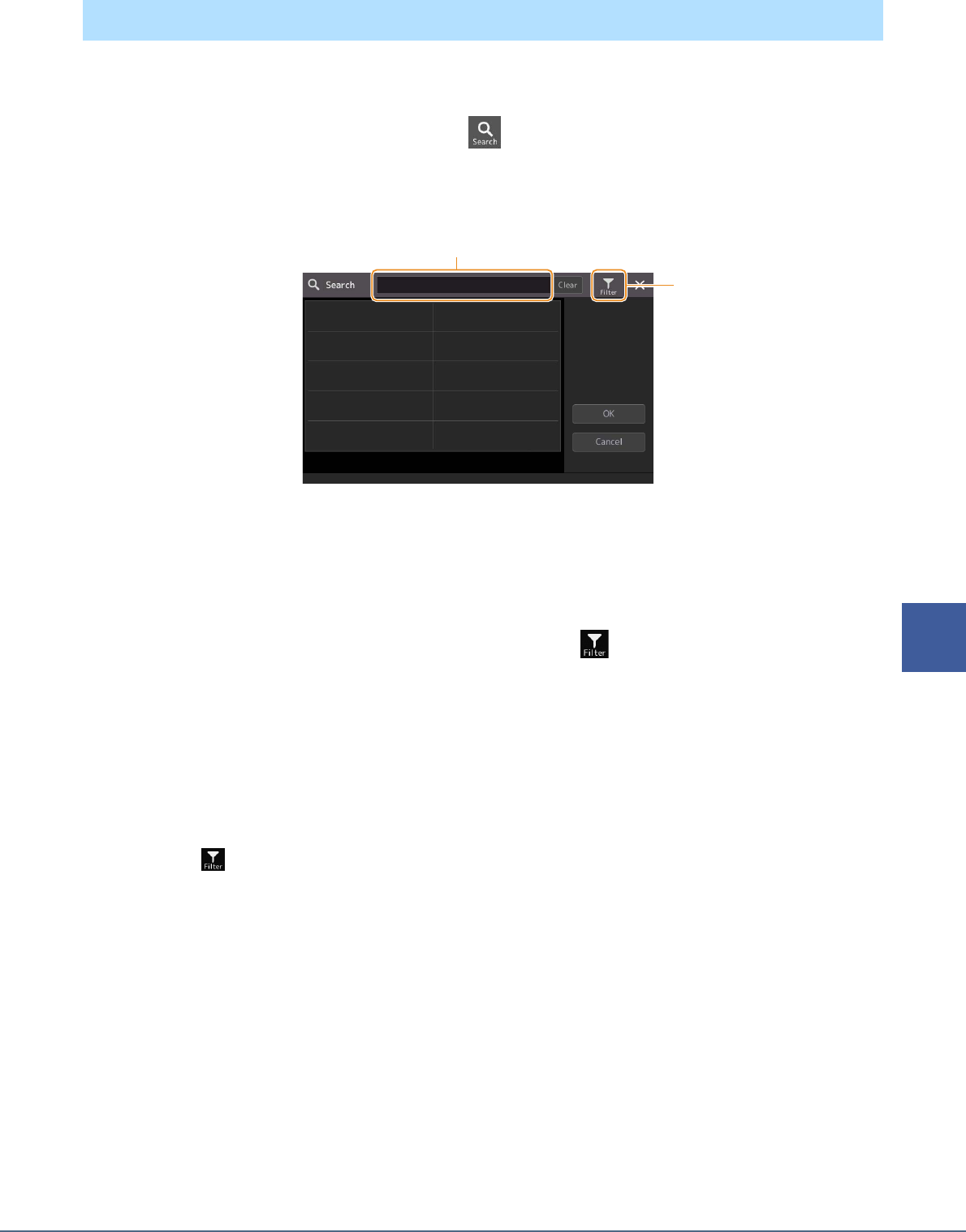
Genos Manuel de référence 111
7
Mémoire de registration
Vous pouvez rapidement trouver les fichiers de banque de mémoires de registration souhaités à partir d'un grand
nombre de fichiers à l'aide de la fonction Search (Rechercher).
1
Appelez l'écran approprié en touchant (Rechercher) dans l'écran Registration Bank
Selection.
2
Touchez la zone de recherche pour appeler la fenêtre Character Entry (Saisie de caractères).
3
Entrez le nom de fichier/dossier (ou simplement une portion du nom) pour lancer la
recherche.
Pour saisir deux ou plusieurs mots, insérez un espace entre chaque mot.
Au terme de la recherche, la liste des résultats apparaît. Pour effacer les résultats, touchez [Clear].
4
Si vous souhaitez restreindre la recherche, touchez (Filtre) et saisissez vos options
de recherche dans l'encadré.
•
Tag (Étiquette) :
Saisissez les étiquettes (page 112) dans la zone ou sélectionnez les étiquettes de la liste en
touchant [Existing Tag List] (Liste des étiquettes existantes). Pour saisir plusieurs étiquettes dans l'encadré,
insérez un espace entre chaque étiquette.
•
Song (Morceau) :
saisissez le nom du morceau.
•
Style :
saisissez le nom de style.
•
Style Tempo (Tempo de style) :
entrez la plage de tempo.
Pour effacer une demande de recherche, touchez [Clear]. Pour effacer tout, touchez [All Clear].
Touchez (Filtre) à nouveau pour renvoyer le résultat de la recherche.
5
Sélectionnez le fichier de banque de mémoires de registration souhaité dans les
résultats de la recherche.
Touchez [OK] pour fermer l'écran des résultats et appeler la banque sélectionnée depuis le résultat. Touchez
[Cancel] pour fermer l'écran du résultat et revenir à la banque précédemment sélectionnée.
Recherche d'un fichier de banque de mémoires de registration
4
2
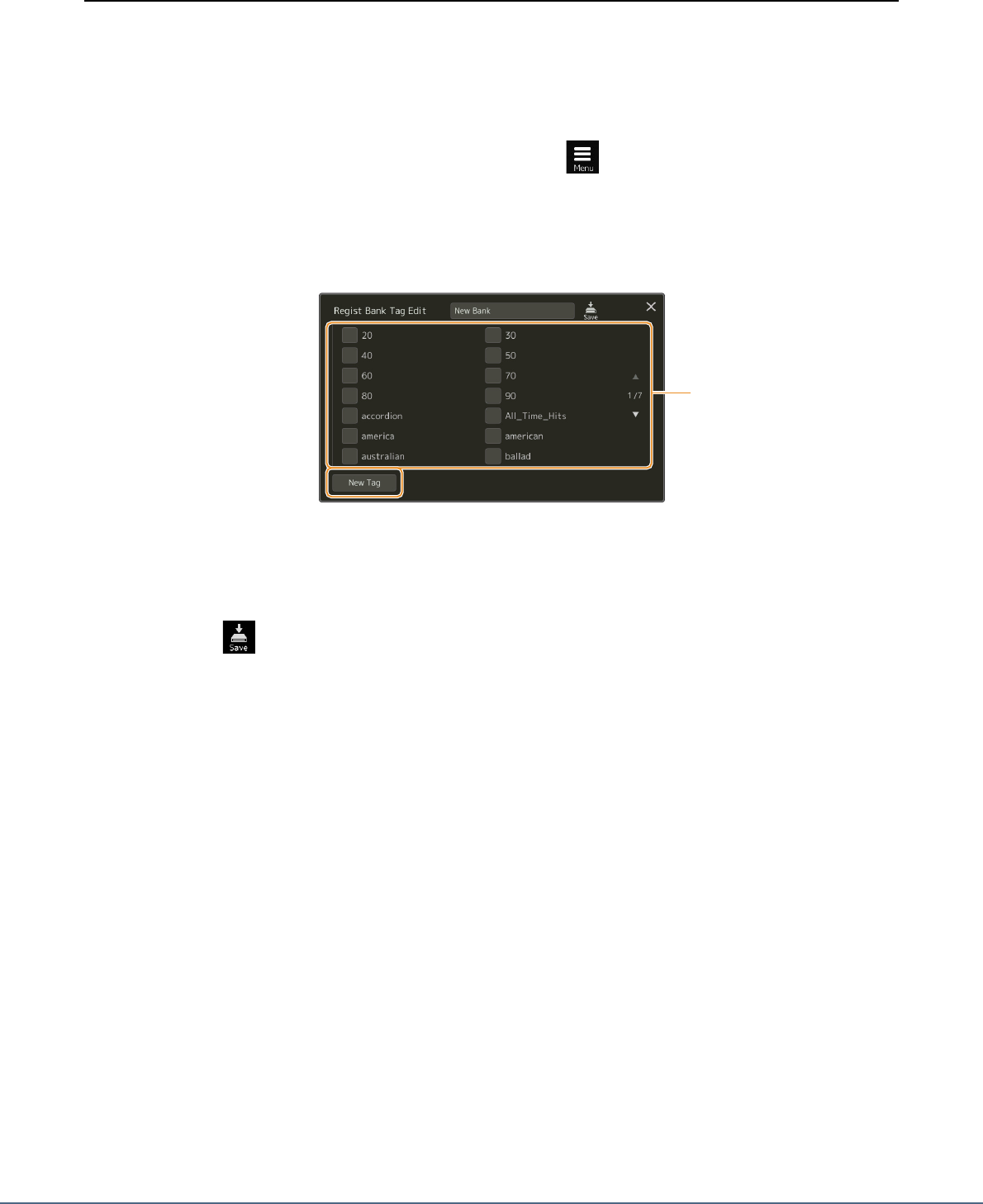
112 Genos Manuel de référence
Ajout d'étiquettes sur la banque de mémoires de registration pour les
besoins de la recherche
Les étiquettes des banques de mémoire de registration vous aident à trouver rapidement les fichiers souhaités lors
d'une recherche.
1
Sélectionnez le fichier de banque de mémoires de registration sur lequel vous souhaitez
ajouter des étiquettes.
2
Sur l'écran Registration Bank Selection, touchez (Menu) puis menu [Regist Bank
Tag Edit] pour appeler l'écran approprié.
3
Touchez [New Tag] (Nouvelle étiquette) pour saisir le texte souhaité dans la fenêtre de
saisie de caractères.
Si vous avez déjà ajouté des étiquettes à un autre fichier de banque de mémoires de registration, les étiquettes
existantes apparaissent dans la liste. Vous pouvez les sélectionner en les cochant. L'affichage de la liste prend un
certain temps.
4
Touchez (Enregistrer) pour enregistrer les informations relatives aux étiquettes sur
le fichier de banque de mémoires de registration.
Liste des étiquettes
existantes
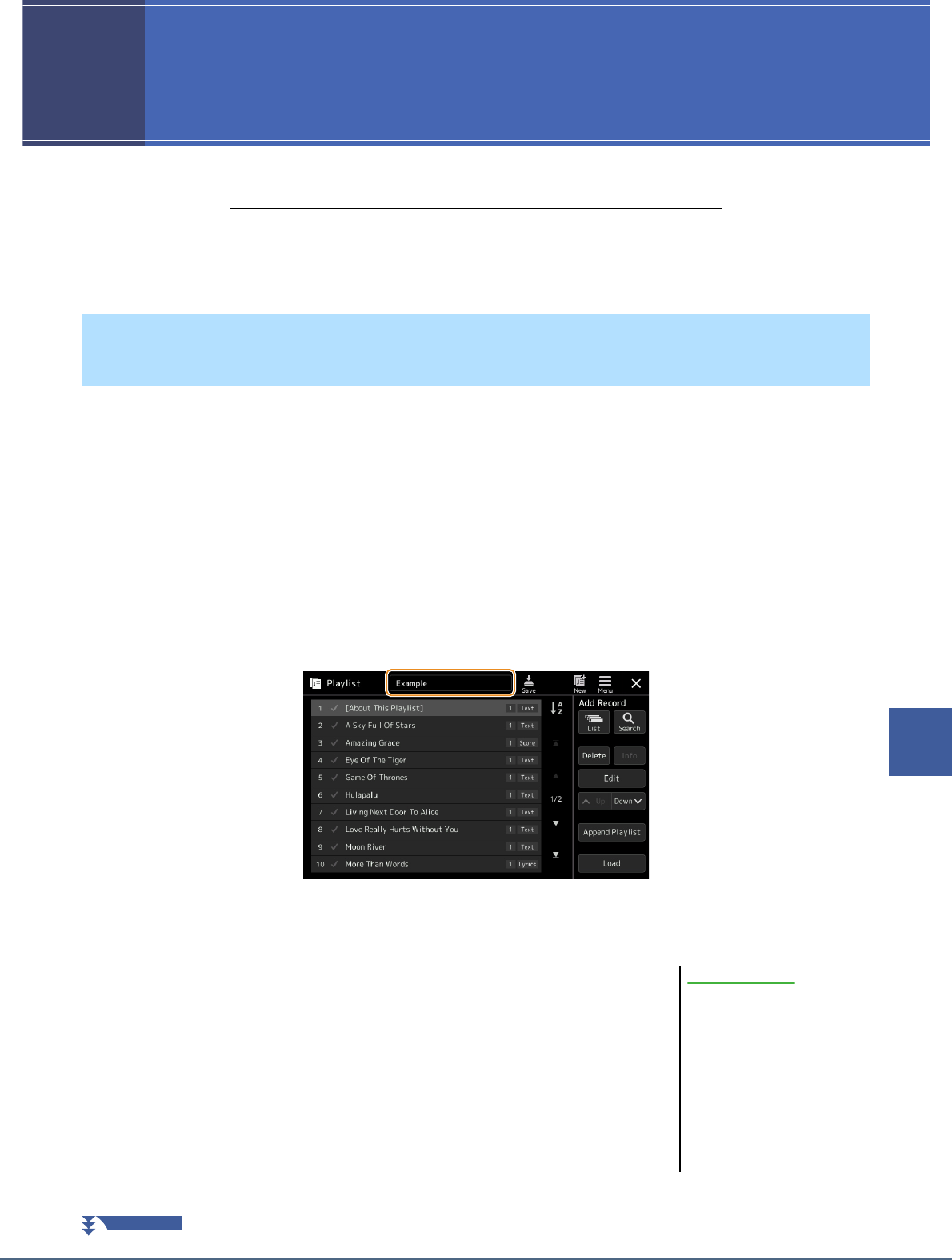
Genos Manuel de référence 113
8
8
8
Playlist
Playlist
Contenu
Importation des enregistrements Musique Finder dans Playlist
(Liste de reproduction).................................................................................. 113
En important des enregistrements Musique Finder utilisés sur les précédents claviers Yamaha (tels que les unités de la
série Tyros), vous pouvez adjoindre ces enregistrements à la liste de reproduction du Genos exactement comme vous
le faisiez avec la fonction Musique Finder (Chercheur de morceaux) sur ces différents instruments.
Pour plus de détails sur l'utilisation de Musique Finder, reportez-vous au mode d'emploi du clavier Yamaha qui
contient les enregistrements Musique Finder souhaités.
1
Connectez le lecteur flash USB contenant le fichier Music Finder (***.mfd) à la borne
[USB TO DEVICE] du Genos.
2
Dans l'écran Playlist (Liste de reproduction), touchez le nom du fichier Playlist pour
appeler l'écran Playlist File Selection (Sélection de fichier Playlist).
3
Sélectionnez le fichier Musique Finder pour appeler le message de confirmation.
4
Touchez [Yes] (Oui) pour démarrer l'importation.
Les enregistrements Musique Finder importés sont convertis en fichiers de banque
de mémoires de registration portant le même nom que les fichiers importés et
stockés dans un dossier spécifique sur le lecteur utilisateur de l'instrument.
Dans le même temps, une liste de reproduction des fichiers de banque de
mémoires de registration convertis (portant les mêmes noms que les fichiers
importés) est créée sur le lecteur flash USB. Les réglages de Musique Finder sont
stockés dans la mémoire de registration portant le numéro [1] de chaque banque.
Importation des enregistrements Musique Finder dans Playlist
(Liste de reproduction)
Si un dossier portant le même
nom que le fichier Musique
Finder existe déjà, le fichier de la
banque de mémoires de
registration portant le même nom
dans ce dossier sera remplacé
par les données importées. Pour
éviter d'écraser des données
importantes, modifiez le nom du
dossier ou du fichier Musique
Finder.
AVIS
PAGE SUIVANTE
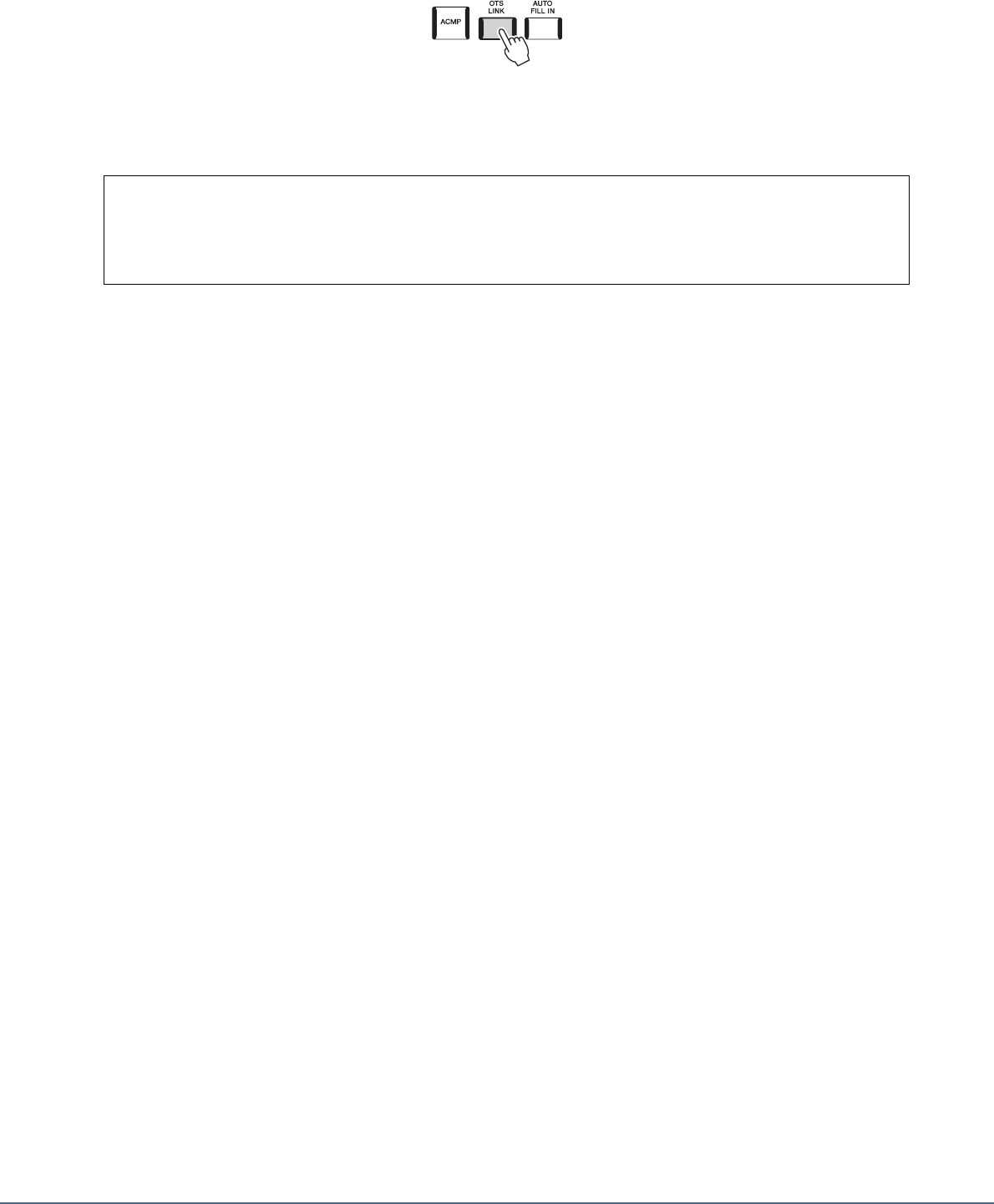
114 Genos Manuel de référence
5
Activez la touche [OTS LINK] pour autoriser l'utilisation des enregistrements importés
de la même manière que pour la fonction Music Finder originale.
6
Touchez le nom de l'enregistrement sur l'écran Playlist et chargez les réglages contenus
dans les données de Musique Finder.
Recherche des enregistrements
Les données de Musique Finder étant stockées dans la mémoire de registration, vous pouvez rechercher des
enregistrements à l'écran Registration Bank Selection (Sélection de banque de registration). Le mot-clé et le genre
musical de Musique Finder sont stockés sur l'étiquette des fichiers concernés.
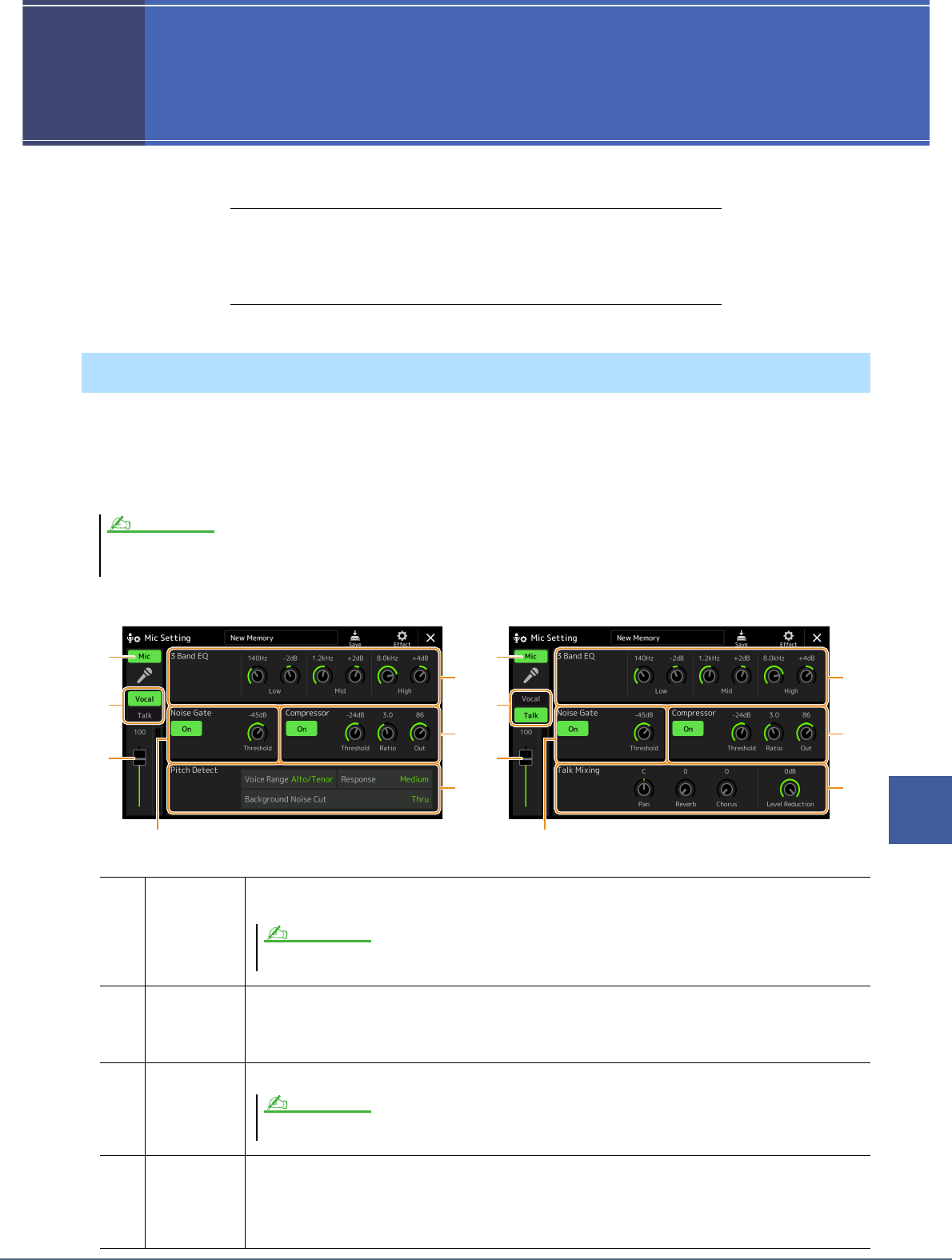
Genos Manuel de référence 115
9
9
9
Microphone
Microphone
Contenu
Définition des réglages de microphone (Mic Setting) ................................. 115
• Sauvegarde/Appel des réglages de microphone ....................................... 117
Édition du type d'harmonie vocale (Vocal Harmony)................................ 118
Édition des types Synth Vocoder (Vocal Harmony).................................... 122
Cette section vous offre la possibilité de régler les paramètres liés à différents effets appliqués au son du microphone.
Vous pouvez ainsi procéder au réglage des paramètres « Vocal » (Chant) pour les besoins de votre performance de
chant et des paramètres « Talk » (Parler) en vue, par exemple, d'effectuer des annonces entre les morceaux.
L'écran approprié peut être appelé via [MENU]
[Mic Setting].
Définition des réglages de microphone (Mic Setting)
Ces réglages permettent d'ajuster EQ, Noise Gate et Compressor lorsque l'option « Vocal » est sélectionnée. Pour configurer les paramètres Pan et Reverb applicables
à votre chant, vous devez recourir aux réglages de l'écran Mixer (page 129).
q
Activation/
désactivation
du microphone
Active ou désactive le son du microphone. Lorsque ce réglage est activé (On), le son du microphone est
reçu sur l'instrument.
w
Basculement
Vocal/Talk Lorsque vous chantez dans le microphone au cours de votre performance, réglez ce paramètre sur
« Vocal ». Si vous parlez normalement ou devez faire des annonces entre les morceaux, spécifiez-le sur
« Talk ». Cette option vous permet de changer instantanément les réglages du microphone selon les
besoins. Le réglage sur « Talk » est équivalent à l'activation de la touche [TALK] du panneau.
e
Réglage du
volume Règle le volume d'entrée du son du microphone. Le niveau d'entrée apparaît à droite.
r
3 Band EQ
(Égaliseur
3 bandes)
L'EQ est un processeur qui divise le spectre de fréquences en plusieurs bandes susceptibles d'être
renforcées ou coupées en fonction des besoins, pour adapter la réponse de fréquence globale. L'instrument
est doté d'une fonction d'égaliseur numérique à trois bandes (Low, Mid et High) de haute qualité, destinée
au son du microphone. Pour chacune des trois bandes, vous pouvez régler la fréquence centrale (Hz) et le
niveau (dB) via les boutons correspondants à l'écran.
NOTE
w
q
e
r
y
u
t
w
q
e
r
y
i
t
Lorsque le réglage « Vocal » est sélectionné : Lorsque le réglage « Talk » est sélectionné :
Le réglage effectué ici est équivalent à celui de l'écran Vocal Harmony (Harmonie vocale) (page 118).
NOTE
Le réglage effectué ici est équivalent à celui de l'écran Vocal Harmony (Harmonie vocale) (page 118).
NOTE
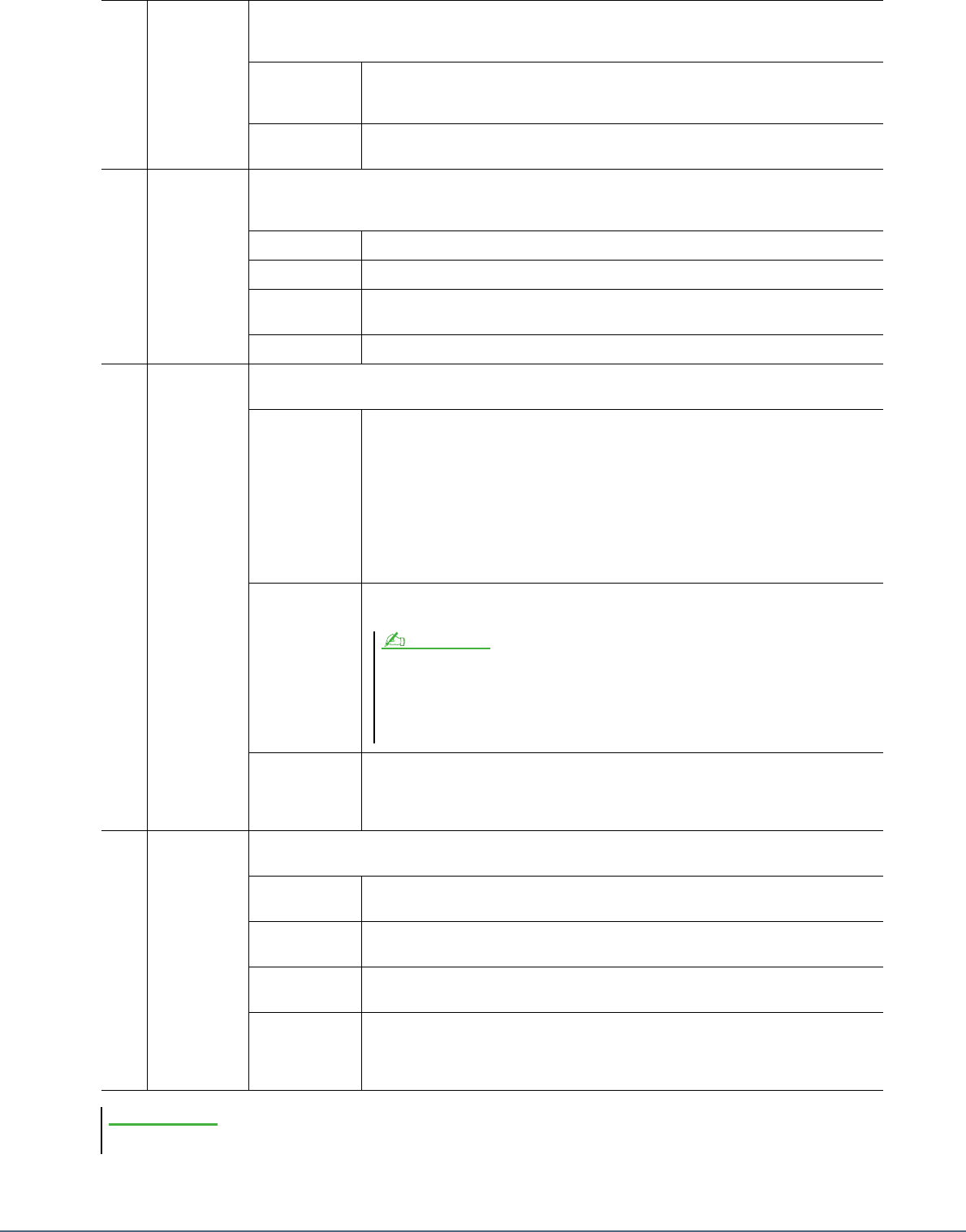
116 Genos Manuel de référence
t
Noise Gate
(Suppression
des bruits)
Cet effet assourdit le signal d'entrée lorsque l'entrée provenant du micro tombe en deçà d'un niveau
spécifié. Il supprime ainsi les bruits étrangers, ce qui permet au signal souhaité (voix, etc.) de passer.
On/Off
(Activation/
désactivation)
Active/désactive l'effet Noise Gate.
Threshold
(Seuil)
Règle le niveau d'entrée au-dessus duquel la suppression des bruits commence à
s'appliquer.
y
Compressor
(Compres-
seur)
Cet effet diminue le signal de sortie lorsque le signal d'entrée provenant du micro dépasse un certain
niveau. Il est particulièrement utile pour égaliser les sons vocaux possédant des dynamiques extrêmement
variables. Il « comprime » efficacement le signal en en atténuant les parties trop fortes et vice versa.
On/Off Active ou désactive l'effet Compressor.
Threshold Règle le niveau d'entrée au-dessus duquel la compression commence à s'appliquer.
Ratio Règle le taux de compression. Des taux supérieurs se traduisent par un son plus
compressé, avec une plage dynamique réduite.
Out (Sortie) Règle le niveau de sortie final.
u
Pitch Detect
(Détection de
la hauteur
de ton)
(Disponible
uniquement
en cas de
sélection de
« Vocal »)
Détermine la manière dont la hauteur de ton du son du microphone est détectée au cours de de la
performance.
Voice Range
(Registre vocal) Réglez ce paramètre pour obtenir l'harmonie vocale la plus naturelle possible,
en fonction de votre voix.
•
Bass (Basse) :
effet conçu pour améliorer les voix graves. Ce réglage s'applique
également aux grognements et aux cris.
•
Alto/Tenor :
effet conçu pour améliorer les voix de registre moyen.
•
Soprano :
effet conçu pour améliorer les voix aigues. Ce réglage convient également
au chant au plus près du microphone.
•
All Range (Registre étendu) :
effet conçu pour améliorer les voix au registre
étendu, allant de Bass à Soprano.
Response
(Réponse) Ajuste la vitesse de réponse de l'effet Vocal Harmony ou la vitesse à laquelle les
harmonies sont générées en réponse à votre voix.
Background
Noise Cut
(Coupure du
bruit de fond)
Ce réglage vous permet de filtrer les bruits susceptibles d'interférer avec la détection
de la hauteur de ton. Le réglage « Thru » (Relais) désactive le filtre de bruit.
i
Talk Mixing
(Mixage de
paroles)
(Uniquement
lorsque
l'option
«Talk» est
sélectionnée)
Ceci vous permet d'effectuer les réglages pour parler ou diffuser des annonces entre les morceaux durant
une performance.
Pan (Balayage
panoramique) Détermine la position du balayage panoramique stéréo du son de microphone.
Reverb
(Réverbération) Détermine la profondeur des effets de réverbération appliqués au son du micro.
Chorus
(Chœur)
Détermine la profondeur des effets de chœur appliqués au son du micro.
Level
Reduction
(Niveau de
réduction)
Détermine la réduction à appliquer au son général (sauf à l'entrée micro), ce qui vous
permet de régler de manière efficace la balance entre votre voix et le son général de
l'instrument.
Les réglages effectués ici seront perdus si vous mettez l'instrument hors tension sans avoir exécuté l'opération Save.
Ce paramètre s'applique dès lors que l'un des paramètres Lead Pitch Detect Speed (Vitesse de détection de la
hauteur de ton de la sonorité principale) et Harm Pitch Detect Speed (Vitesse de détection de la hauteur de ton
de l'harmonie) liés à Vocal Harmony (page 121) est spécifié sur « as Mic Setting » (Comme réglage micro).
Pour les autres réglages, c'est la valeur de Pitch Detect Response (Réponse à détection de la hauteur de ton)
ayant trait à Vocal Harmony qui est retenue.
NOTE
AVIS
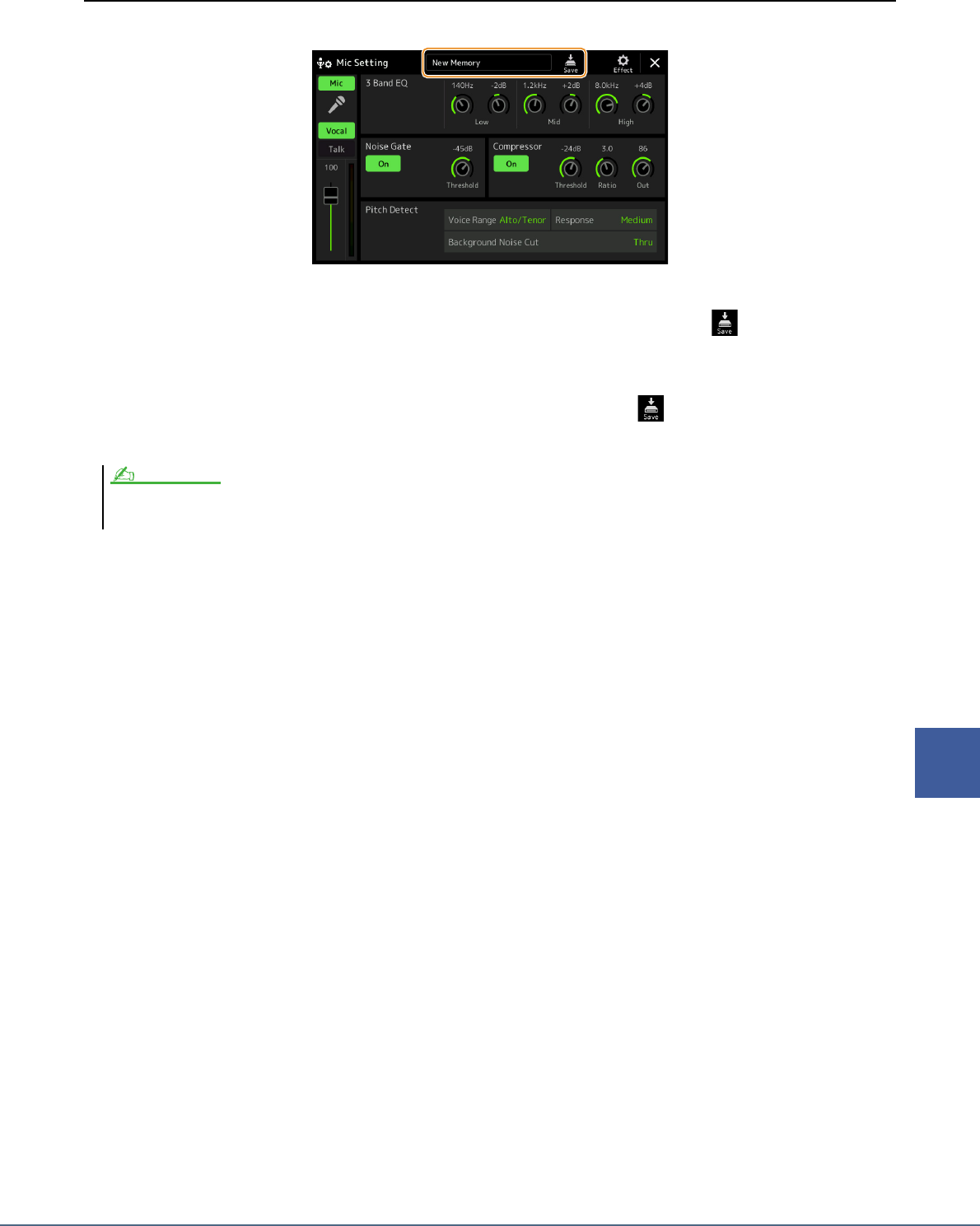
Genos Manuel de référence 117
9
Microphone
Sauvegarde/Appel des réglages de microphone
Vous pouvez enregistrer tous les réglages de microphone dans un fichier unique en touchant (Enregistrer) dans
l'écran Mic Setting. Vous avez la possibilité de sauvegarder jusqu'à dix fichiers dans la mémoire utilisateur de
l'instrument. Pour faciliter tout rappel ultérieur, attribuez à ces réglages des noms suffisamment descriptifs ou
correspondant à votre performance.
Pour appeler les réglages de microphone, touchez le nom du réglage à gauche de (Enregistrer), puis sélectionnez
le fichier souhaité.
Pour stocker les réglages de microphone sur un lecteur flash USB, sauvegardez ceux-ci dans un fichier User Effect. Pour cela, depuis l'écran appelé via [MENU]
[Utility] [Factory Reset/Backup] page 2/2, touchez [Save] sous « User Effect » (Effet utilisateur) afin d'exécuter l'opération Save (page 159).
NOTE
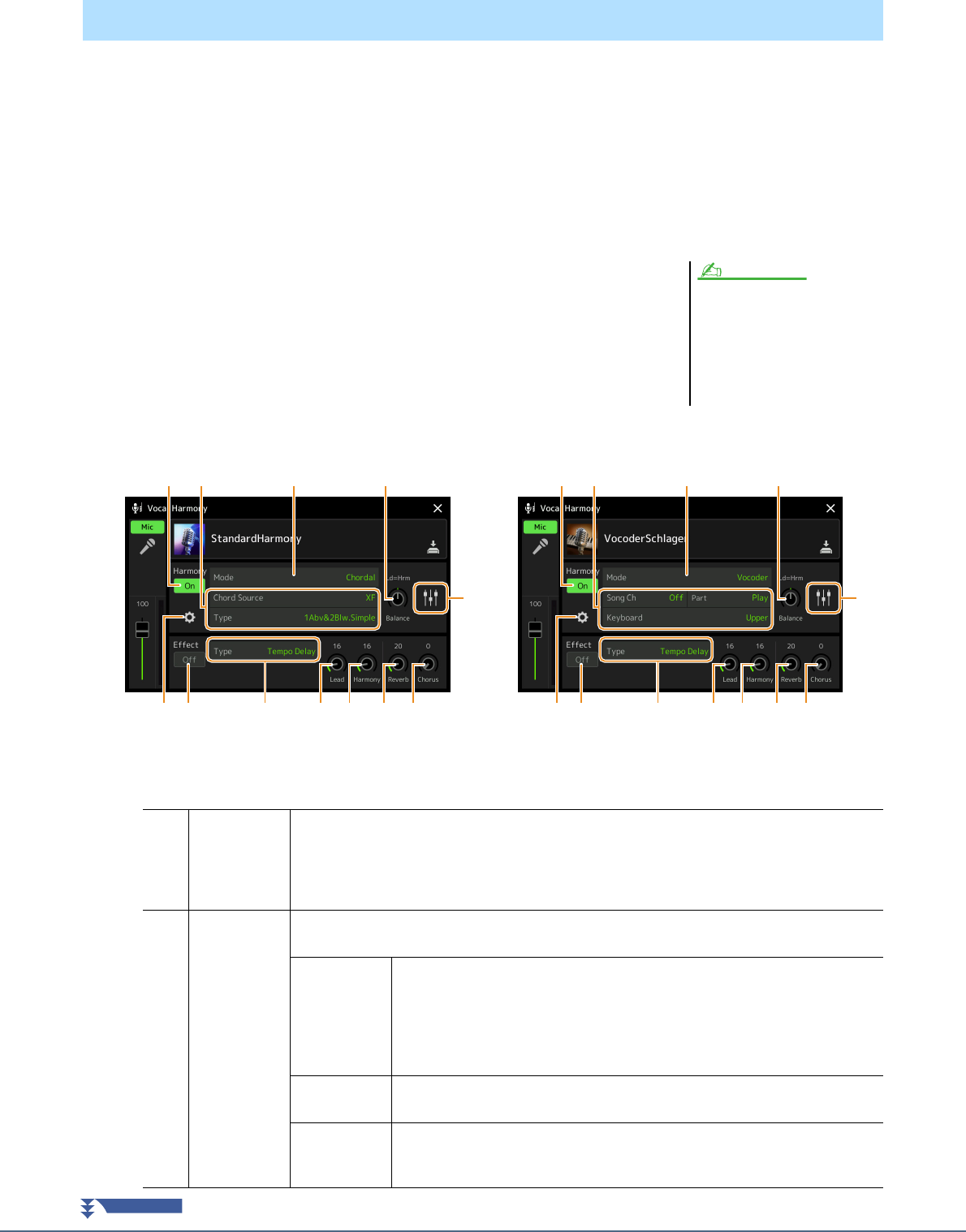
118 Genos Manuel de référence
Vous pouvez créer votre propre type d'harmonie vocale original en modifiant les paramètres du type d'harmonie vocale
prédéfini.
L'écran approprié peut être appelé via [MENU]
[Vocal Harmony].
1
Touchez le nom de l'harmonie vocale pour appeler l'écran Vocal Harmony Selection
(Sélection de l'harmonie vocale).
2
Touchez [Vocal Harmony], puis sélectionnez le type d'harmonie vocale souhaité.
3
Procédez aux modifications souhaitées en fonction du type
d'harmonie vocale sélectionné.
Harmony (Harmonie)
Permet de modifier les paramètres d'harmonie vocale.
Édition du type d'harmonie vocale (Vocal Harmony)
Vérifiez que le microphone est
correctement branché (voir mode
d'emploi) et que les réglages sont
convenablement réglés (reportez-vous
àla page 115 du présent manuel de
référence) avant de configurer ici les
paramètres Vocal Harmony.
NOTE
q
Harmony On/
Off
(Activation/
désactivation
de l'harmonie)
Active ou désactive l'harmonie vocale. Ce réglage est équivalent à la touche [VOCAL
HARMONY] du panneau.
w
Mode Bien que l'un des trois modes suivants soit automatiquement sélectionné lors de la sélection d'un
type d'harmonie vocale, vous avez la possibilité de modifier le mode sélectionné.
Chordal Les notes harmoniques sont déterminées par les trois types d'accord suivants : les
accords joués dans la section d'accords du clavier (avec la touche [ACMP]
activée), les accords interprétés dans la section à main gauche du clavier (avec la
partie Left activée) et les accords contenus dans les données de morceau pour
contrôler l'harmonie. (Réglage indisponible si le morceau ne contient aucune
donnée d'accord.)
Vocoder Le son du microphone est émis par l'intermédiaire des notes que vous jouez au
clavier ou des notes du morceau en cours de reproduction.
Vo c o d er-
Mono
Pratiquement identique au mode Vocoder. Dans ce mode, seules les mélodies ou
les lignes ne comportant qu'une seule note peuvent être reproduites (avec priorité
à la dernière note).
y
!0u i o !1 !2 !3
q twe
y
!0u i o !1 !2 !3
q twr
Lorsque le paramètre Mode (w) est réglé sur
« Chordal » :
Lorsque le paramètre Mode (w) est réglé sur « Vocoder » ou
« Vocoder-Mono » :
PAGE SUIVANTE
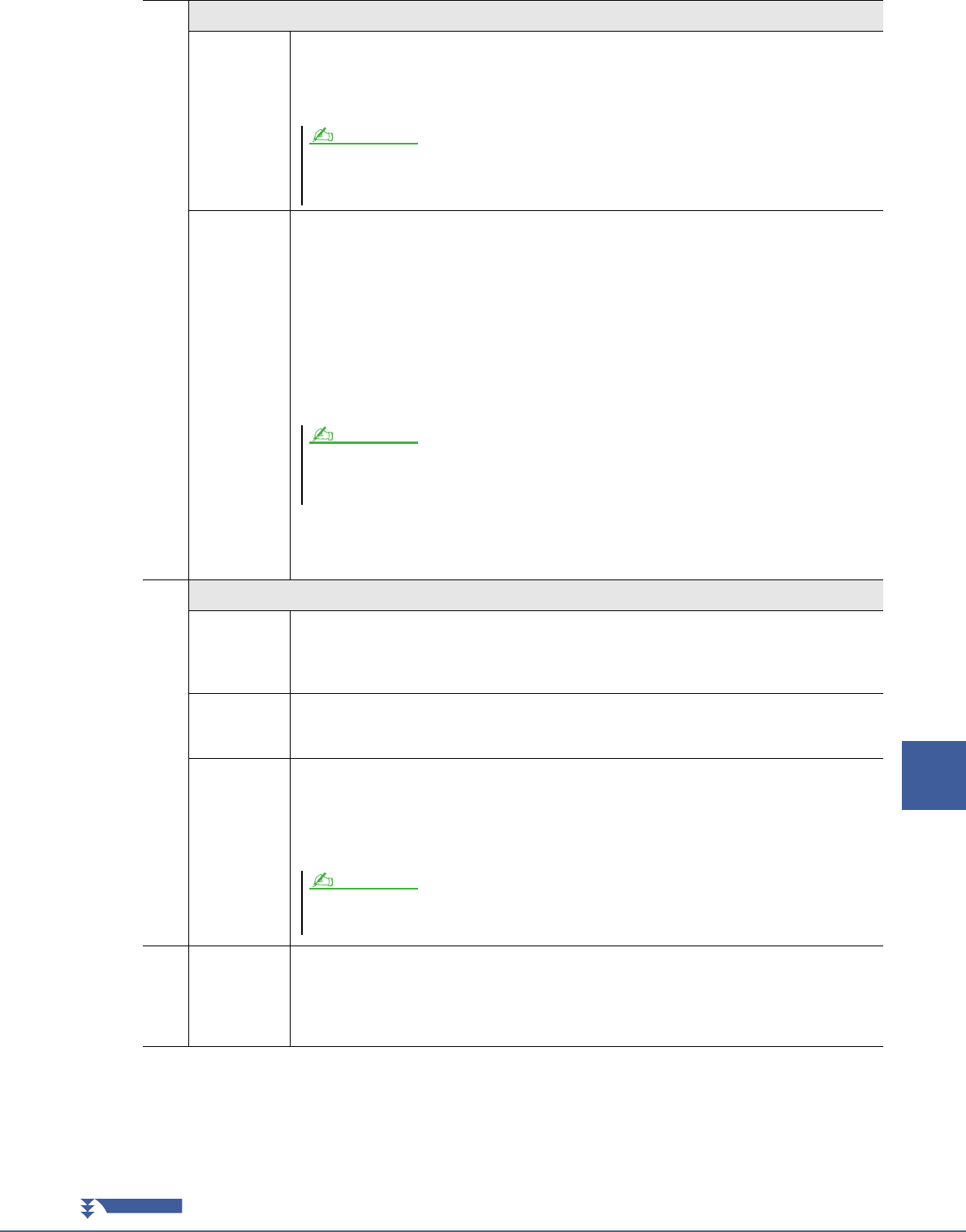
Genos Manuel de référence 119
9
Microphone
e
(Lorsque le Mode est réglé sur « Chordal »)
Chord Source
(Source
d'accord)
Détermine les données ou l'événement de morceau devant servir pour la détection d'accords.
•
Off :
les accords ne sont pas détectés à partir des données de morceau.
•
XF :
les données d'accord définies via XF sont utilisées.
•
1–16 :
les accords sont détectés à partir des notes du canal MIDI spécifié ici.
Type Détermine la manière dont les notes harmoniques sont appliquées au son du microphone lors de la
sélection d'un type Chordal. Presque tous les types appliquent les notes harmoniques en fonction
de l'accord spécifié via la section à main gauche et la section des accords du clavier, ou les données
de morceau, à l'exception des deux types décrits ci-après.
•
ScaleDiatonic (Gamme diatonique) :
ce réglage génère les notes harmoniques sur la base des
valeurs attribuées aux paramètres Key Root et Key Type dans l'écran Harmony Assign
(Affectation de l'harmonie) (
u
), ce qui signifie que les notes harmoniques ne dépendent pas de
l'accord mais correspondent à la gamme diatonique de l'armature de clé du morceau
actuellement sélectionné.
•
Parallel (Parallèle) :
ceci ajoute une note à la note principale (son de microphone), avec un
intervalle spécifié en
y
, indépendamment de l'accord.
Pour plus de détails sur les types Chordal, reportez-vous à la page « Vocal Harmony Parameter
List » (Liste des paramètres d'harmonie vocale) figurant dans le document « Data List »,
disponible sur le site Web.
r
(Lorsque le paramètre Mode est réglé sur « Vocoder » ou « Vocoder -Mono »)
Song Ch
(Canal de
morceau)
Lorsque ce paramètre est réglé sur une valeur entre 1 et 16, les données de note (jouées à partir
d'un morceau sur cet instrument ou sur un ordinateur connecté) contenues dans le canal
correspondant sont utilisées pour contrôler l'harmonie. Si ce paramètre est réglé sur « Off »,
la commande de l'harmonie par les données de morceau sera désactivée.
Part (Partie) Lorsqu'il est réglé sur « Mute » (Assourdissement), le canal sélectionné ci-dessus (pour commander
l'harmonie) est assourdi (désactivé) pendant la reproduction de morceau, ce qui vous permet de
désactiver la commande via certains canaux spécifiques selon les besoins.
Keyboard
(Clavier)
•
Off :
la commande de l'harmonie via le clavier est désactivée.
•
Upper (Plage supérieure) :
les notes jouées à droite du point de partage (Left) commandent
l'harmonie.
•
Lower (Plage inférieure) :
les notes jouées à gauche du point de partage (Left) commandent
l'harmonie.
t
Balance Ce paramètre vous permet de régler la balance entre la voix principale (le son du microphone) et le
son de l'harmonie vocale. L'augmentation de la valeur accroît le volume de l'harmonie vocale et
réduit celui de la voix principale. Lorsqu'il est réglé sur L<H63 (L : voix principale, H : harmonie
vocale), seule l'harmonie vocale est audible ; lorsqu'il est réglé sur L63>H, seule la voix principale
est entendue.
L'harmonie vocale peut ne pas fonctionner correctement quel que soit le réglage effectué ici en fonction des données de
morceau, puisque le morceau sélectionné peut ne contenir aucune donnée d'accord ou comporter des données de notes
insuffisantes pour la détection d'accord.
NOTE
Dans la Liste des types d'accords, « Abv » (Au-dessus) signifie que les notes harmoniques sont générées au-dessus de la
note principale (son du microphone) alors que « Blw » (Au-dessous) indique que les notes harmonique sont produites au-
dessous de celle-ci.
NOTE
Lorsque les réglages de la performance au clavier et des données de morceau sont appliqués, ces réglages sont fusionnés
afin de contrôler l'harmonie.
NOTE
PAGE SUIVANTE
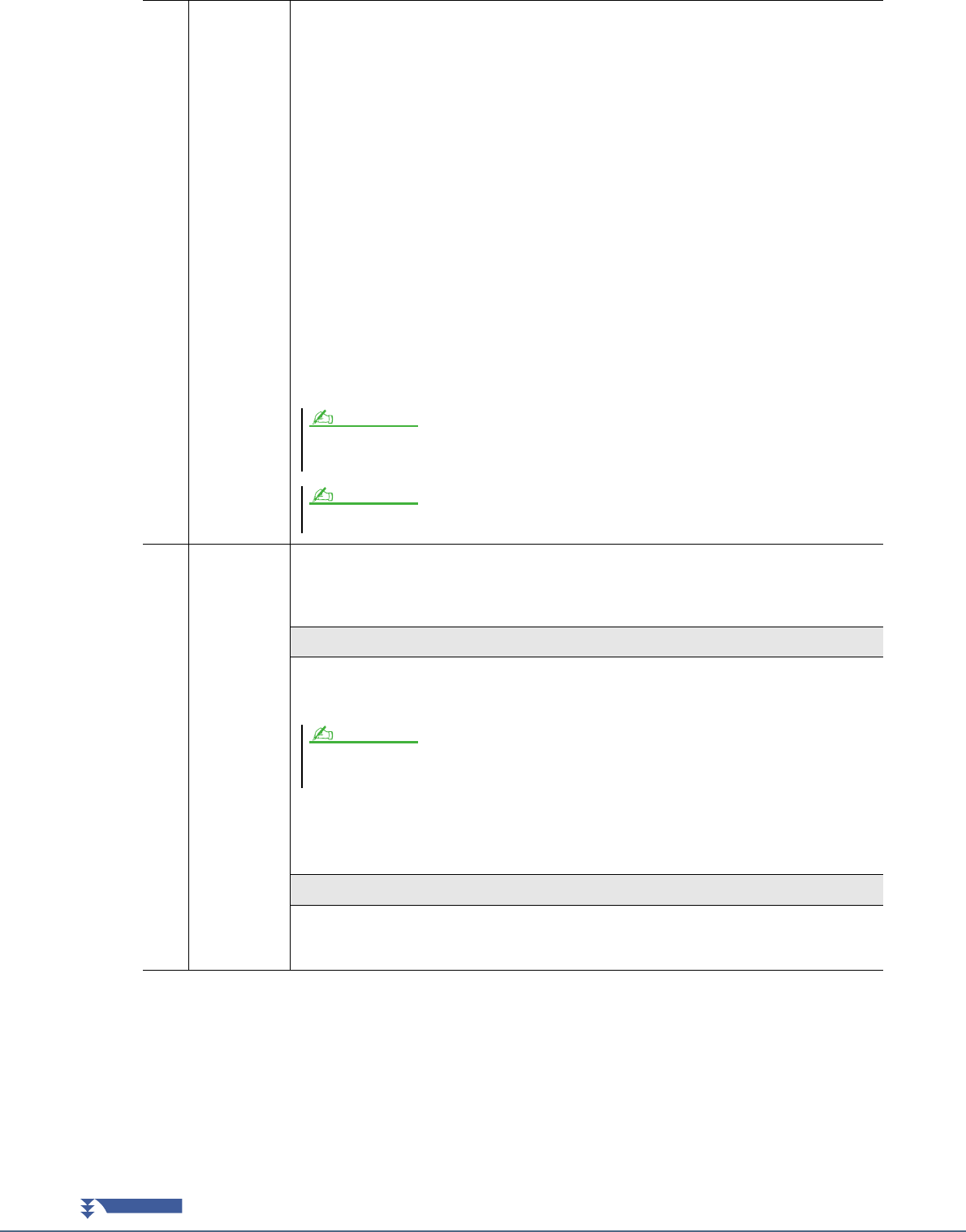
120 Genos Manuel de référence
y
Règlement de
la balance des
notes
principales
et des notes
harmoniques
Les paramètres suivants peuvent être réglés séparément pour les notes principales (son du
microphone) et les notes harmoniques.
•
Transpose (Transposition) :
ceci vous permet de changer la hauteur de ton des notes
harmoniques et des notes principales. La plage est la même pour toutes les notes ; la note
principale ne peut toutefois être ajustée qu'en octaves.
Lorsque le paramètre Chordal Type est réglé sur « ScaleDiatonic », ce paramètre est remplacé par
Degree (Degré), ce qui vous permet de changer la hauteur de ton en degrés dans la plage de valeurs
suivante : -3 octaves (-22 degrés d'échelle) – Unisson (1 degré d'échelle) – +3 octaves (+22 degrés
d'échelle).
•
Detune (Désaccord) :
détermine le réglage de la hauteur de ton avec précision pour toutes
les notes harmoniques séparément, dans une plage de valeurs comprise entre -50 centièmes
et +50 centièmes.
•
Formant :
détermine le réglage du formant pour chaque note harmonique séparément. Plus la
valeur est élevée, plus la voix harmonique devient « féminine ». Plus la valeur est faible, plus la
voix est « masculine ».
•
Pan :
détermine le réglage de la position de balayage panoramique de chaque note harmonique.
Si vous réglez la note harmonique sur une position de balayage panoramique différente, avec la
voix principale au centre, par exemple, vous obtiendrez un son stéréo naturellement ample.
•
Volume :
détermine le réglage de volume pour chaque note harmonique séparément. Utilisez ce
paramètre pour ajuster la balance de niveau relative entre la voix principale et les notes
harmoniques.
u
Harmony
Assign
(Affectation
de l'harmonie)
Ce paramètre vous permet de régler la manière dont les harmonies sont affectées ou entendues au
niveau de la note principale (le son du microphone). Pour plus de détails, reportez-vous à la page
« Vocal Harmony Parameter List » figurant dans le document « Data List », disponible sur le
site Web.
-Lorsque le mode Harmony est réglé sur « Chordal » :
•
Session Table (Table de session) :
détermine la manière dont les harmonies sont entendues ou le
type d'accord qui sera utilisé pour créer les harmonies, en fonction des différents styles
musicaux.
•
Key Root (Note fondamentale), Key Type (Type de note) :
ce paramètre est disponible lorsque
le paramètre Chordal Type (
e
) est réglé sur « ScaleDiatonic ». Les notes harmoniques basées
sur les valeurs attribuées ici ne dépendent pas de l'accord mais correspondent à la gamme
diatonique de l'armure de clé du morceau actuellement sélectionné.
-Lorsque le mode Harmony est réglé sur « Vocoder » ou « Vocoder-Mono »
•
Transpose Mode (Mode de transposition) :
détermine le degré de transposition des parties de
l'harmonie. Dans le cas de « 0 », il n'y a pas de transposition. À l'inverse, le réglage « Auto » se
traduit par une transposition automatique.
Lorsque le réglage Pitch Correct Mode (Mode de correction de la hauteur de ton) (u) est désactivé (OFF), la partie Lead
(Principale) est indisponible pour les paramètres Transpose, Detune et Formant.
NOTE
Les valeurs de transposition des harmonies ne sont disponibles que lorsque le Mode en (w) est réglé sur « Chordal ».
NOTE
Ce paramètre est uniquement disponible lorsque le paramètre Chordal Type (Type chordal) est défini sur une valeur autre
que « ScaleDiatonic » ou « Parallel ».
NOTE
PAGE SUIVANTE
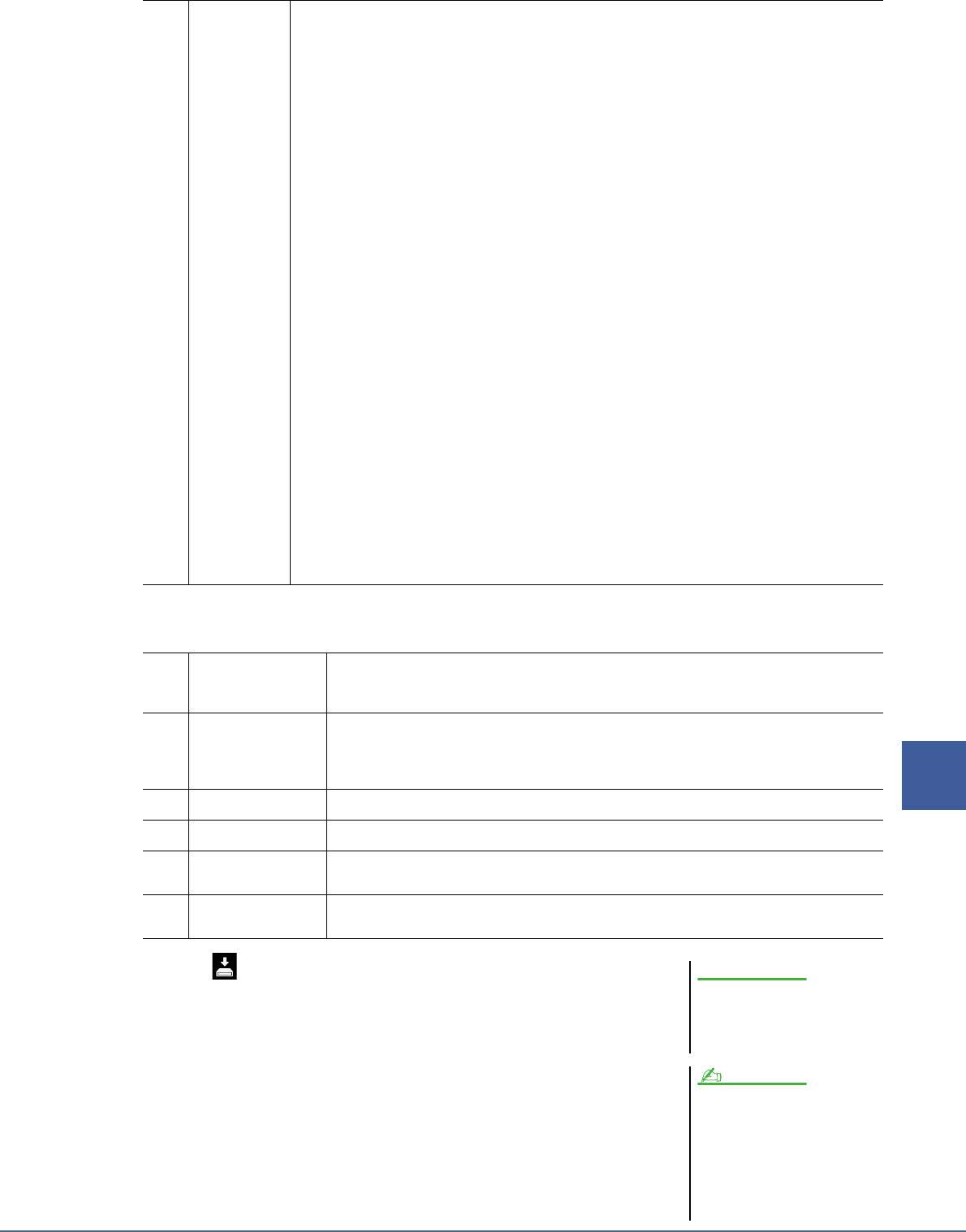
Genos Manuel de référence 121
9
Microphone
Effect (Effet)
Permet de modifier les paramètres liés aux effets appliqués aux notes d'harmonie vocale.
4
Touchez (Enregistrer) puis sauvegardez les modifications sous
forme de type d'harmonie vocale original.
Il est possible d'enregistrer 60 types au total (types Vocal Harmony et Synth Vocoder). Pour
faciliter tout rappel ultérieur, attribuez à ces réglages des noms suffisamment descriptifs
correspondant à leur contenu.
u
Detail Setting
(Réglage
détaillé)
•
Pitch Correct Mode (Mode de correction de la hauteur de ton) :
corrige la hauteur de ton de la note
principale (son de microphone). La valeur « Off
» est inopérante alors que le réglage « Hard » (Fort)
corrige la hauteur de ton de la manière la plus précise.
•
Humanize (Humanisation) :
ce réglage vous permet de faire retentir les sons de l'harmonie vocale de
manière plus naturelle et moins « électronique », en introduisant de légers écarts de temps entre les notes
principales et les notes harmoniques.
Off :
aucun effet Humanize n'est appliqué.
1:
L'effet Humanize est appliqué à l'harmonie pour créer une sensation plus naturelle, un effet authentique
d'élargissement du son qui donne l'impression qu'un grand nombre de personnes chantent en chœur.
2:
L'effet Humanize est appliqué à l'harmonie pour produire un groove plus prononcé. Les passages les
plus rapides conservent toutefois leur essence rythmique.
3:
L'effet Humanize est appliqué à l'harmonie pour refléter l'interaction entre le chanteur principal et le
chœur qui l'accompagne, la voix principale étant mise en avant et la synchronisation légèrement assouplie.
•
Lead Pitch Detect Speed (Vitesse de détection de la hauteur de ton de la sonorité principale), Harm
Pitch Detect Speed (Vitesse de détection de la hauteur de ton de l'harmonie) :
déterminent la vitesse de
détection de la note principale et des notes harmoniques en réponse au signal transmis via le microphone.
Dans la plage de valeurs disponibles, « 1 » fournit la réponse la plus lente, « 4 » est un réglage standard et
« 15 » autorise la réponse la plus rapide, alors que « as Mic Setting » donne priorité à la vitesse spécifiée
par le paramètre « Pitch Detect Response » dans l'écran Mic Setting (page 116).
•
Harmony Effect (Effet d'harmonie) :
détermine le type d'effet appliqué aux notes harmoniques ajoutées à la
note principale.
•
Harmony Stability (Stabilité de l'harmonie) :
détermine le degré de stabilité de l'harmonie appliquée à la
note principale. Lorsque le paramètre est réglé sur « Stable », cela signale un son relativement stable avec
peu de mouvement d'harmonie. En revanche, un réglage sur « Dynamic » tend à ajouter de l'harmonie en
dynamique avec la source d'entrée.
•
Lead Vibrato Depth (Profondeur de vibrato de la voix principale) :
spécifie la profondeur de vibrato du
son principal.
•
Harm Vibrato Depth (Profondeur de vibrato de l'harmonie) :
spécifie la profondeur de vibrato du son
harmonique.
•
Vibrato Speed (Vitesse de vibrato) :
spécifie la vitesse de vibrato du son principal et du son harmonique.
•
Vibrato Delay (Retard de vibrato) :
spécifie le retard de vibrato du son principal et du son harmonique.
Pour plus de détails sur les paramètres liés à Detail Setting, reportez-vous à la page « Vocal Harmony
Parameter List » figurant dans le document « Data List », disponible sur le site Web.
i
Effect On/Off
(Activation/
désactivation de l'effet)
Active ou désactive les effets appliqués aux notes d'harmonie vocale.
o
Type Sélectionne le type d'effet appliqué aux notes d'harmonie vocale. Vous pouvez modifier également les
paramètres détaillés du type d'effet sélectionné. Pour plus de détails, reportez-vous aux pages « Vocal
Effect Type List » (Liste des types d'effets de sonorité) et « Vocal Harmony Parameter List » figurant
dans le document « Data List » disponible sur le site Web.
!0
Lead (Principal) Règle la profondeur de l'effet appliqué à la note principale.
!1
Harmony (Harmonie) Règle la profondeur de l'effet appliqué aux notes harmoniques.
!2
Reverb
(Réverbération)
Règle la profondeur de réverbération appliquée au son du microphone. Le réglage effectué ici est
équivalent à celui de l'écran Mixer (page 129).
!3
Chorus (Chœur) Règle la profondeur de chœur appliquée au son du microphone. Le réglage effectué ici est équivalent à
celui de l'écran Mixer (page 129).
Les réglages effectués ici seront
perdus si vous mettez l'instrument
hors tension sans avoir exécuté
l'opération Save.
Pour stocker les réglages Vocal Harmony
sur un lecteur flash USB, sauvegardez
ceux-ci dans un fichier User Effect. Pour
cela, depuis l'écran appelé via [MENU]
[Utility] [Factory Reset/Backup]
page 2/2, touchez [Save] sous « User
Effect » (Effet utilisateur) afin d'exécuter
l'opération Save (page 159).
AVIS
NOTE
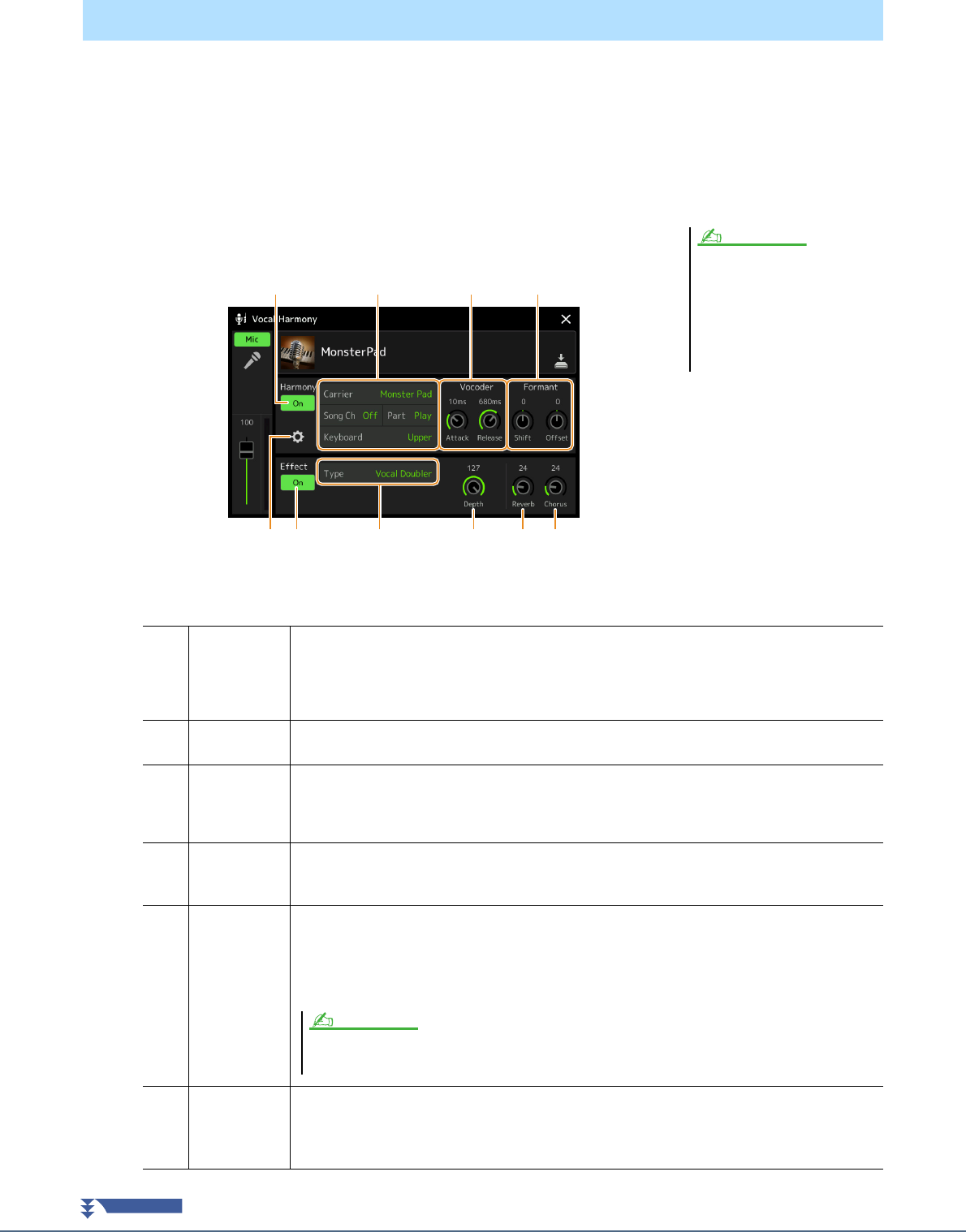
122 Genos Manuel de référence
Vous pouvez créer votre propre type Synth Vocoder (Synthétiseur vocoder) en modifiant les paramètres du type Synth
Vocoder prédéfini.
L'écran approprié peut être appelé via [MENU]
[Vocal Harmony].
1
Touchez le nom de l'harmonie vocale pour appeler l'écran Vocal Harmony Selection.
2
Touchez [Synth Vocoder], puis sélectionnez le type Synth Vocoder souhaité.
3
Procédez aux modifications souhaitées en fonction du type
Synth Vocoder sélectionné.
Harmony (Harmonie)
Permet de modifier les paramètres Synth Vocoder.
Édition des types Synth Vocoder (Vocal Harmony)
Vérifiez que le microphone est
correctement branché (voir mode
d'emploi) et que les réglages sont
convenablement réglés (reportez-vous
àla page 115 du présent manuel de
référence) avant de configurer ici les
paramètres Synth Vocoder.
NOTE
i o !0 !1 !2 !3
q w
e
r
t y u
q
Harmony
On/Off
(Activation/
désactivation
de l'harmonie)
Active ou désactive Synth Vocoder. Ce réglage est équivalent à la touche [VOCAL HARMONY]
du panneau.
w
Carrier
(Porteuse) Sélectionne le son d'instrument de musique utilisé en tant que source (porteuse) de Synth Vocoder.
(Le paramètre Carrier est le son de base auquel les caractéristiques vocales sont appliquées.)
e
Song Ch
(Canal de
morceau)
Lorsque ce paramètre est réglé sur une valeur entre 1 et 16, les données de note (jouées à partir
d'un morceau sur cet instrument ou sur un ordinateur connecté) contenues dans le canal
correspondant sont utilisées pour contrôler l'harmonie. Si ce paramètre est réglé sur « Off »,
la commande de l'harmonie par les données de morceau sera désactivée.
r
Part (Partie) Lorsqu'il est réglé sur « Mute » (Assourdissement), le canal sélectionné ci-dessus (pour
commander l'harmonie) est assourdi (désactivé) pendant la reproduction de morceau, ce qui vous
permet de désactiver la commande via certains canaux spécifiques selon les besoins.
t
Keyboard
(Clavier) •
Off :
la commande de l'harmonie via le clavier est désactivée.
•
Upper (Plage supérieure) :
les notes jouées à droite du point de partage (Left) commandent
l'harmonie.
•
Lower (Plage inférieure) :
les notes jouées à gauche du point de partage (Left) commandent
l'harmonie.
y
Vo c o de r •
Attack (Attaque) :
détermine le temps d'attaque du son de Synth Vocoder. Plus la valeur est
élevée, plus l'attaque est lente.
•
Release (Relâchement) :
détermine le temps de relâchement du son de Synth Vocoder. Plus la
valeur est élevée, plus la chute est lente.
Lorsque les réglages de la performance au clavier et des données de morceau sont appliqués, ces réglages sont fusionnés
afin de contrôler l'harmonie.
NOTE
PAGE SUIVANTE
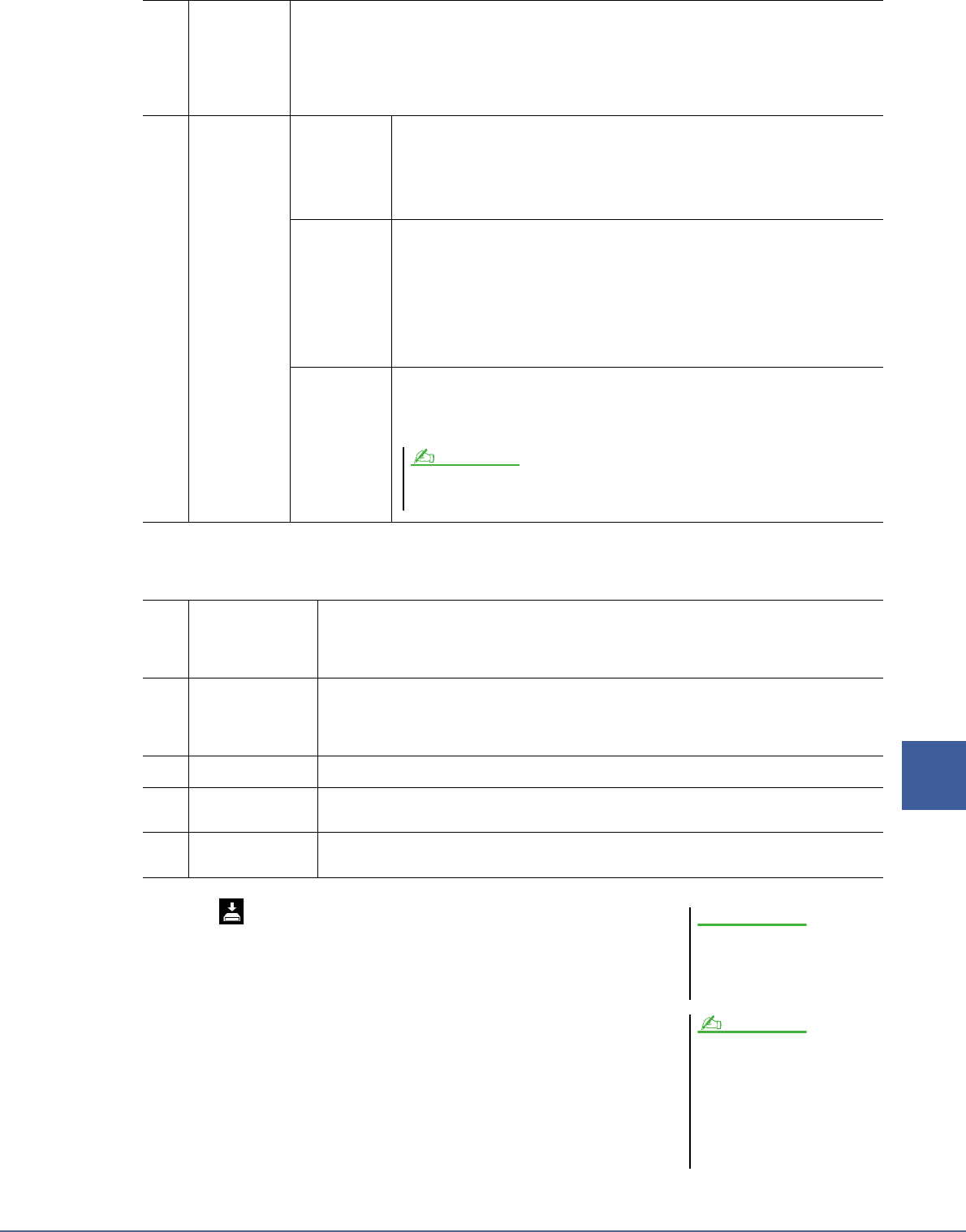
Genos Manuel de référence 123
9
Microphone
Effect
Permet de modifier les paramètres liés aux effets appliqués aux notes de Synth Vocoder.
4
Touchez (Enregistrer) puis sauvegardez les modifications
sous forme de type Synth Vocoder original.
Il est possible d'enregistrer 60 types au total (types Synth Vocoder et Vocal
Harmony). Pour faciliter tout rappel ultérieur, attribuez à ces réglages des noms
suffisamment descriptifs correspondant à leur contenu.
u
Formant •
Shift (Variation) :
détermine le degré de variation de la valeur de la fréquence de coupure du
filtre passe-bande (pour l'entrée Inst). Ce paramètre peut être utilisé pour modifier le caractère
du son du vocoder.
•
Offset (Décalage) :
règle avec précision les fréquences de coupure de tous les filtres passe-bande
pour l'entrée Inst. Ce paramètre peut être utilisé pour modifier avec précision le caractère du
son du Vocoder.
i
Detail Setting
(Réglage
détaillé)
Carrier
(Porteuse) •
Volume :
détermine le niveau de la porteuse du son de Synth Vocoder.
•
Noise (Bruit) :
détermine le niveau du bruit appliqué au signal d'entrée de
Synth Vocoder. Ceci peut servir à accentuer les sons sifflants et les consonnes
occlusives qui facilitent la compréhension des paroles prononcées.
•
Octave :
détermine le réglage d'octave de la porteuse du son de Synth Vocoder.
HPF (High
Pass Filter)
(Filtre passe-
haut)
•
Freq
(Fréquence)
:
détermine la fréquence de coupure du filtre passe-haut pour
le son d'entrée du microphone. Le réglage de ce paramètre sur une valeur
faible produit un son d'entrée traitée de manière minimaliste, en d'autres
termes, un son très proche de l'original. Le réglage du paramètre sur une
valeur élevée accentue les sons sifflants et autres consonnes à hautes
fréquences de la voix qui facilitent la compréhension des paroles prononcées.
•
Level (Niveau) :
détermine le niveau de la sortie du son de microphone en
provenance du filtre passe-haut.
BPF1–10
(Band-Pass
Filter) (Filtre
passe-bande)
Déterminent les gains de sortie des réglages BPF 1–10 sur Inst Input (Entrée de
l'instrument) (son de performance au clavier). Le réglage BPF 1 correspond au
formant le plus faible, tandis que le réglage BPF 10 correspond au formant le
plus élevé.
o
Effect On/Off
(Activation/
désactivation de
l'effet)
Active ou désactive les effets appliqués aux notes de Synth Vocoder.
!0
Type Sélectionne le type d'effet appliqué aux notes de Synth Vocoder. Vous pouvez modifier
également les paramètres détaillés du type d'effet sélectionné. Pour plus de détails, reportez-
vous aux pages « Vocal Effect Type List » et « Vocal Harmony Parameter List » figurant dans
le document « Data List » disponible sur le site Web.
!1
Depth Détermine la quantité d'effet appliquée au son général de Synth Vocoder.
!2
Reverb Règle la profondeur de réverbération appliquée au son du microphone. Le réglage effectué ici
est équivalent à celui de l'écran Mixer (page 129).
!3
Chorus Règle la profondeur de chœur appliquée au son du microphone. Le réglage effectué ici est
équivalent à celui de l'écran Mixer (page 129).
Un retour (sifflement) peut être généré selon les réglages de configuration. Soyez particulièrement
prudent lorsque vous augmentez les valeurs.
NOTE
Les réglages effectués ici seront
perdus si vous mettez l'instrument
hors tension sans avoir exécuté
l'opération Save.
Pour stocker les réglages de Synth
Vocoder sur un lecteur flash USB,
sauvegardez ceux-ci dans un fichier User
Effect. Pour cela, depuis l'écran appelé via
[MENU] [Utility] [Factory Reset/
Backup] page 2/2, touchez [Save] sous
« User Effect » (Effet utilisateur) afin
d'exécuter l'opération Save (page 159).
AVIS
NOTE
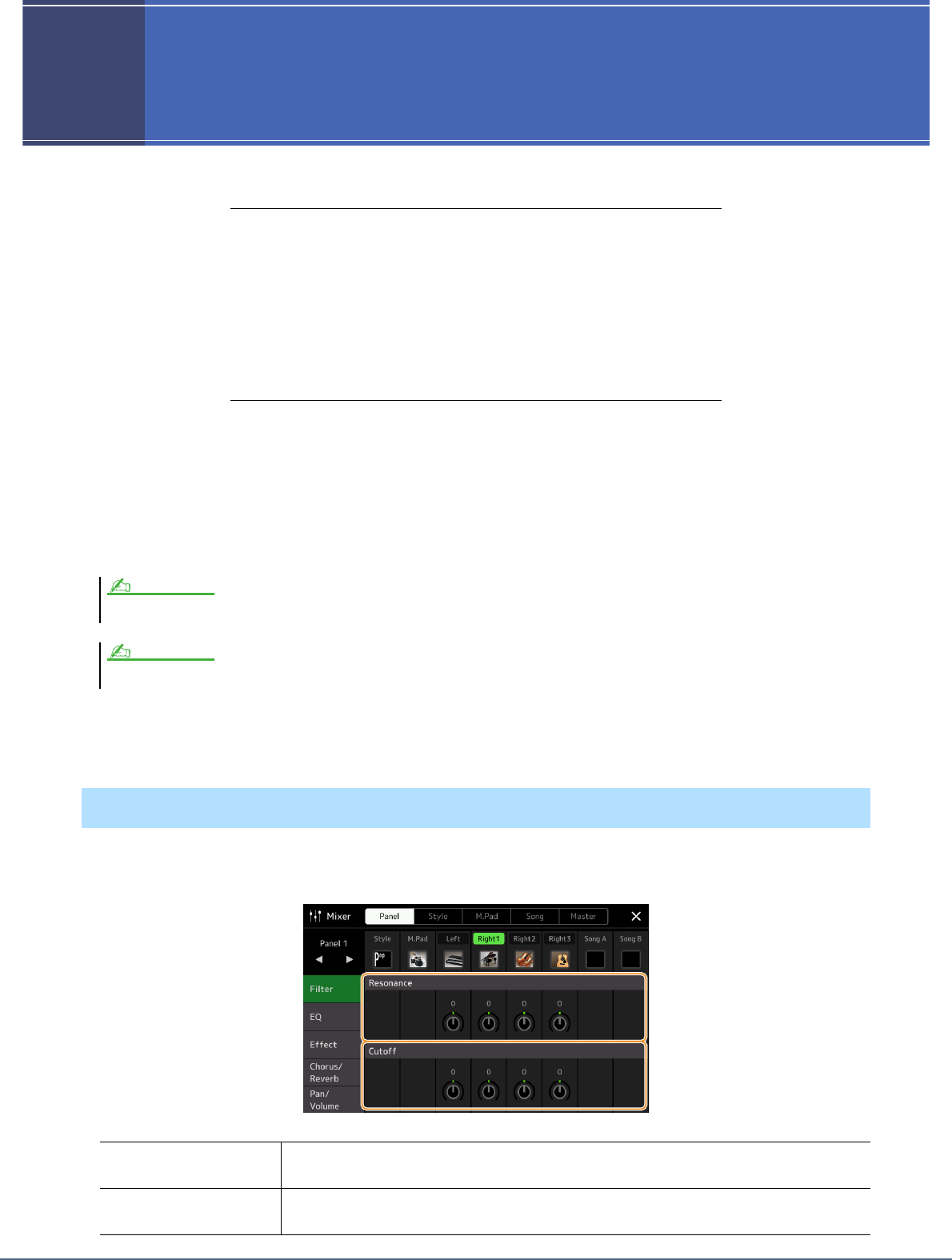
124 Genos Manuel de référence
10
10
Mixer
Contenu
Édition des paramètres de filtre (Filter) ...................................................... 124
Édition des paramètres de l'égaliseur (EQ)................................................. 125
Édition des paramètres d'effet (Effect)........................................................ 127
• Édition et sauvegarde des réglages d'effet................................................ 128
Édition des paramètres d'effet (Chorus/Reverb)........................................ 129
• Édition et sauvegarde des réglages Chorus/Reverb.................................. 129
Édition des réglages de panoramique/volume (Pan/Volume) .................... 129
Édition des réglages de Master Compressor (Compressor)....................... 130
Schéma fonctionnel........................................................................................ 132
Le mode d'emploi décrit la procédure de base pour l'utilisation de la fonctionnalité Mixer. Le manuel de référence
propose des informations plus détaillées sur les différents écrans (ou fonctions) de l'écran Mixer appelé via [MENU]
[Mixer].
Les onglets de sélection de partie « Panel » (Panneau) et « Song» (Canaux) situés en haut de l'écran Mixer vous
permettent de régler le son de la partie correspondante, alors que l'onglet « Master » (Principal) vous autorise à
effectuer des ajustements sonores globaux pour l'ensemble de l'instrument.
Pour obtenir des indications visuelles sur le flux de signaux et la configuration du mixeur, consultez le Schéma
fonctionnel à la page 132.
Cette fonction modifie les caractéristiques tonales (clarté, etc.) du son, en coupant la sortie d'une portion de fréquence
spécifique du son. Elle est indisponible en cas de sélection de l'onglet « Master » en haut de l'écran Mixer.
Lorsqu'un morceau audio est sélectionné, vous ne pouvez pas régler les paramètres liés aux parties ou aux canaux de morceau.
Les boutons et curseurs n'apparaîtront sur les écrans de réglages que si les paramètres pertinents sont disponibles.
Édition des paramètres de filtre (Filter)
Resonance (Résonance) Règle l'effet de résonance (page 51) de chaque partie séparément. Ce paramètre peut s'utiliser en
combinaison avec le paramètre « Cutoff » pour ajouter davantage de caractère au son.
Cutoff (Coupure) Permet de définir la clarté du son de chaque partie en ajustant la fréquence de coupure
correspondante (page 50).
NOTE
NOTE
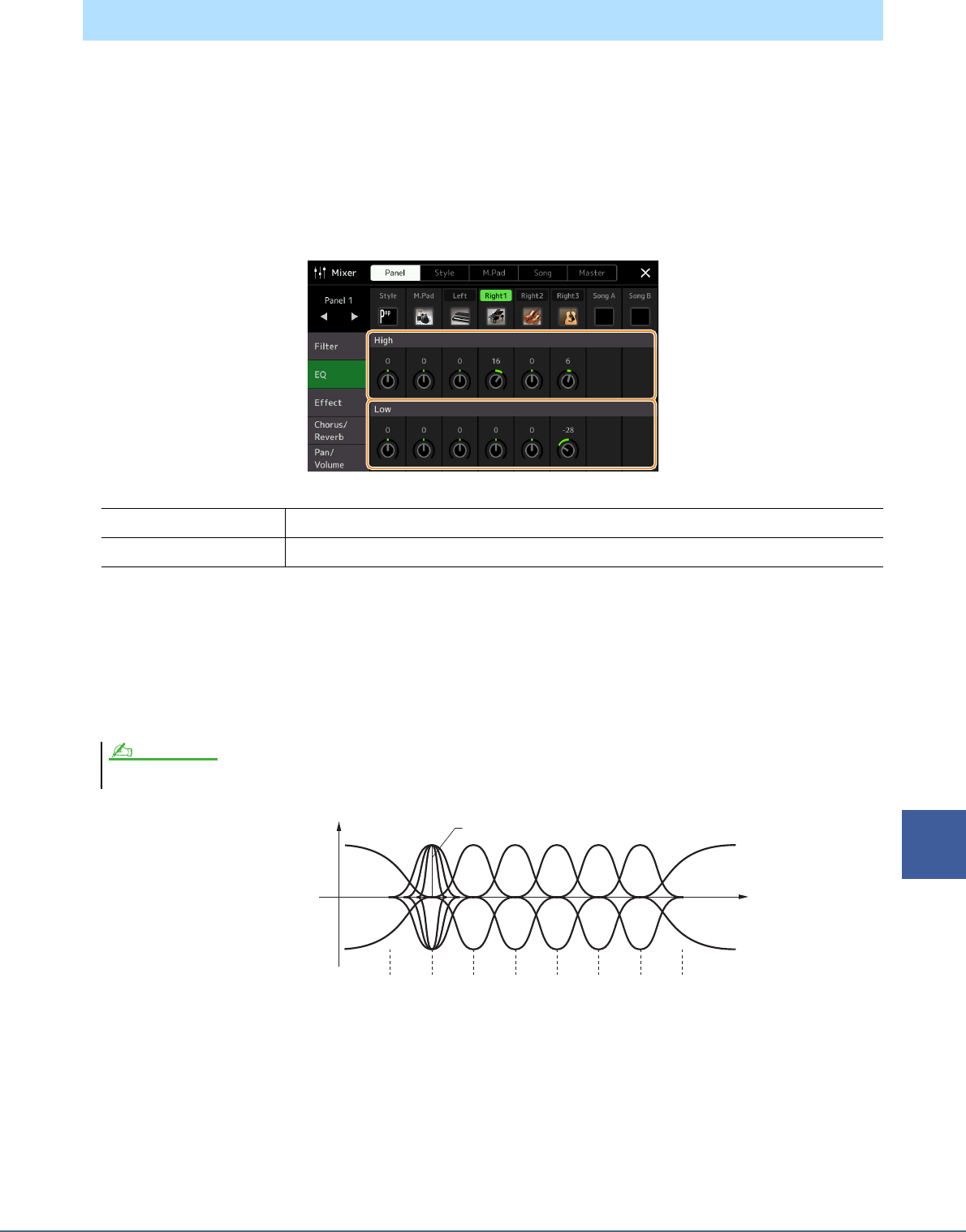
Genos Manuel de référence 125
10
Mixer
L'égaliseur, appelé également « EQ », est un processeur de sons qui divise le spectre de fréquences en plusieurs
bandes pouvant être renforcées ou coupées selon les besoins de la réponse en fréquence globale. Les onglets de
sélection de partie « Panel » et « Song» situés en haut de l'écran Mixer vous permettent de régler l'égaliseur pour la
partie correspondante, alors que l'onglet « Master » vous autorise à effectuer des ajustements d'égalisation généraux
pour l'ensemble de l'instrument.
Part EQ (Égaliseur de partie) (lorsque l'un des onglets « Panel » – « Song » est
sélectionné)
Master EQ (Égaliseur principal) (Lorsque l'onglet « Master » est sélectionné)
Cet instrument dispose d'un égaliseur numérique à huit bandes de haute qualité, qui permet d'appliquer un effet final
à la sortie de l'instrument, celui du réglage de tonalité. Vous pouvez sélectionner un des cinq types EQ prédéfinis dans
l'écran « Master ». Vous avez même la possibilité de créer vos propres réglages EQ personnalisés en ajustant les
bandes de fréquence, puis en enregistrant les réglages sous l'un des deux types User Master EQ (Égaliseur principal
utilisateur).
Édition des paramètres de l'égaliseur (EQ)
High (Élevé) Renforce ou coupe la bande supérieure de l'égaliseur pour chaque partie.
Low (Faible) Renforce ou coupe la bande inférieure de l'égaliseur pour chaque partie.
Le paramètre Master EQ ne s'applique ni aux morceaux audio sur l'entrée audio via les prises AUX IN, ni au son de métronome.
NOTE
0
Largeur de bande (également appelée « forme » ou « Q »)
Gain
Fréquence
8 bandes (valeur par défaut) 80 Hz 250 Hz 500 Hz 630 Hz 800 Hz 1 kHz 4 kHz 8 kHz
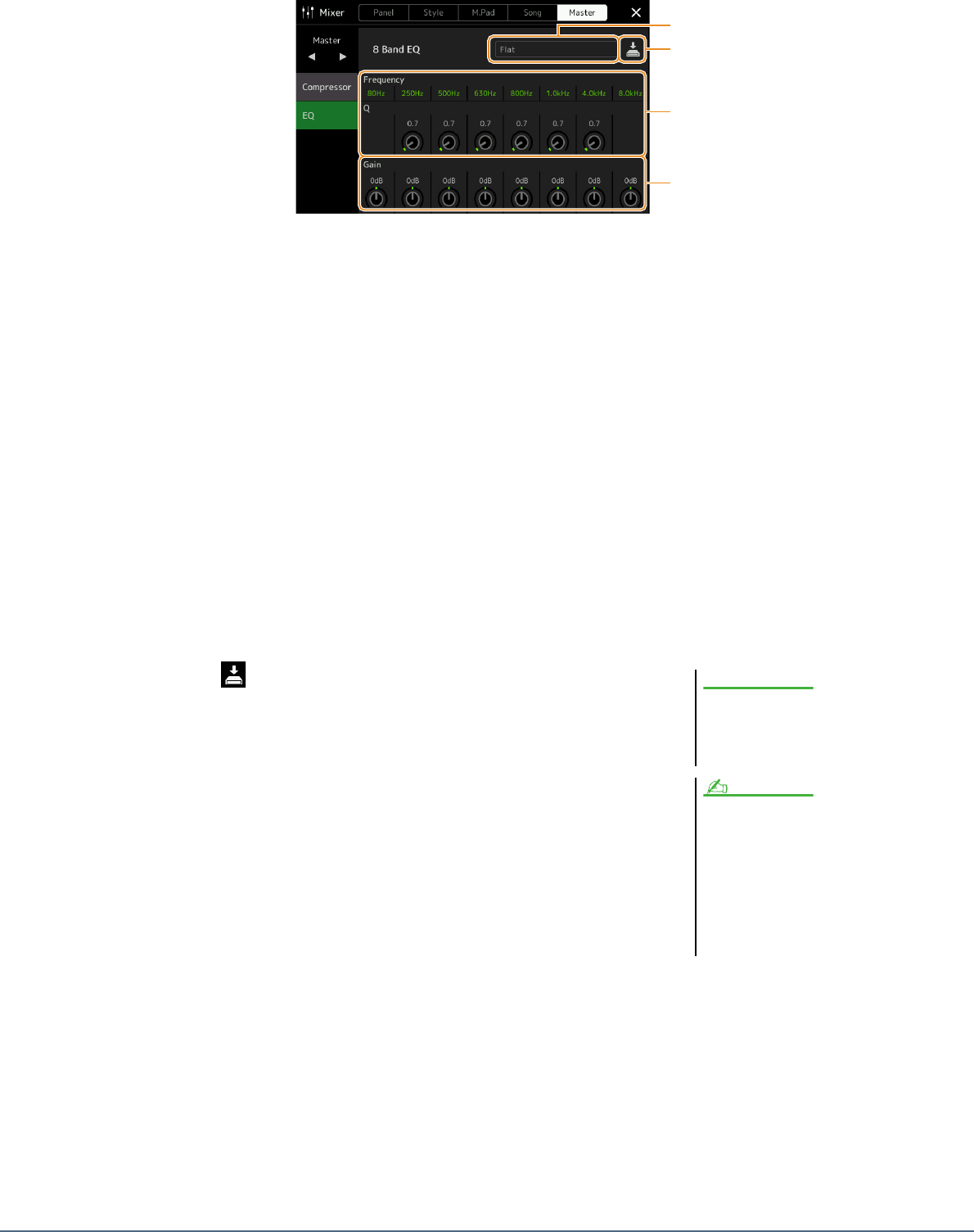
126 Genos Manuel de référence
1
Sélectionnez le type d'EQ que vous voulez éditer.
•
Flat (Plat) :
Réglages d'EQ plats. Le gain de chaque fréquence est réglé sur 0 dB.
•
Mellow (Harmonieux) :
réglages d'EQ relativement doux et harmonieux pour lesquels les bandes de haute et
moyenne fréquences sont légèrement réduites.
•
Bright (Clair) :
réglage EQ qui permet de renforcer le niveau des hautes fréquences et de rendre ainsi le son
plus clair.
•
Loudness (Volume sonore) :
réglages d'EQ favorisant la clarté du son et pour lesquels les bandes de basse et
haute fréquences sont renforcées. Ce réglage se conjugue parfaitement bien à la musique à tempo rapide.
•
Powerful (Puissant) :
puissants réglages d'EQ pour lesquels toutes les fréquences sont renforcées. Ce réglage
peut servir à stimuler la musique dans les fêtes, etc.
•
User1/2 (Utilisateur 1/2) :
vos propres réglages d'égalisation personnalisés, sauvegardés à l'étape 4.
2
Réglez la valeur Q (largeur de bande) ainsi que la fréquence centrale de chaque bande
d'égaliseur.
La plage de fréquences disponible varie selon la bande. Plus la valeur de Q est élevée, plus la bande est étroite.
3
Réglez le gain de niveau pour accentuer ou couper chacune des huit bandes selon les
besoins.
4
Touchez (Enregistrer) pour sauvegarder les réglages sous
forme de type User Master EQ.
Il est possible de créer et de sauvegarder jusqu'à deux types d'EQ.
4
2
1
3
Les réglages seront perdus si
vous mettez l'instrument hors
tension sans avoir exécuté
l'opération Save.
Pour stocker les réglages Master EQ sur
un lecteur flash USB, sauvegardez
ceux-ci dans un fichier User Effect (Effet
utilisateur). Pour cela, depuis l'écran
appelé via [MENU] [Utility]
[Factory Reset/Backup] page 2/2,
touchez [Save] sous « User Effect »
(Effet utilisateur) afin d'exécuter
l'opération de sauvegarde (page 159).
AVIS
NOTE
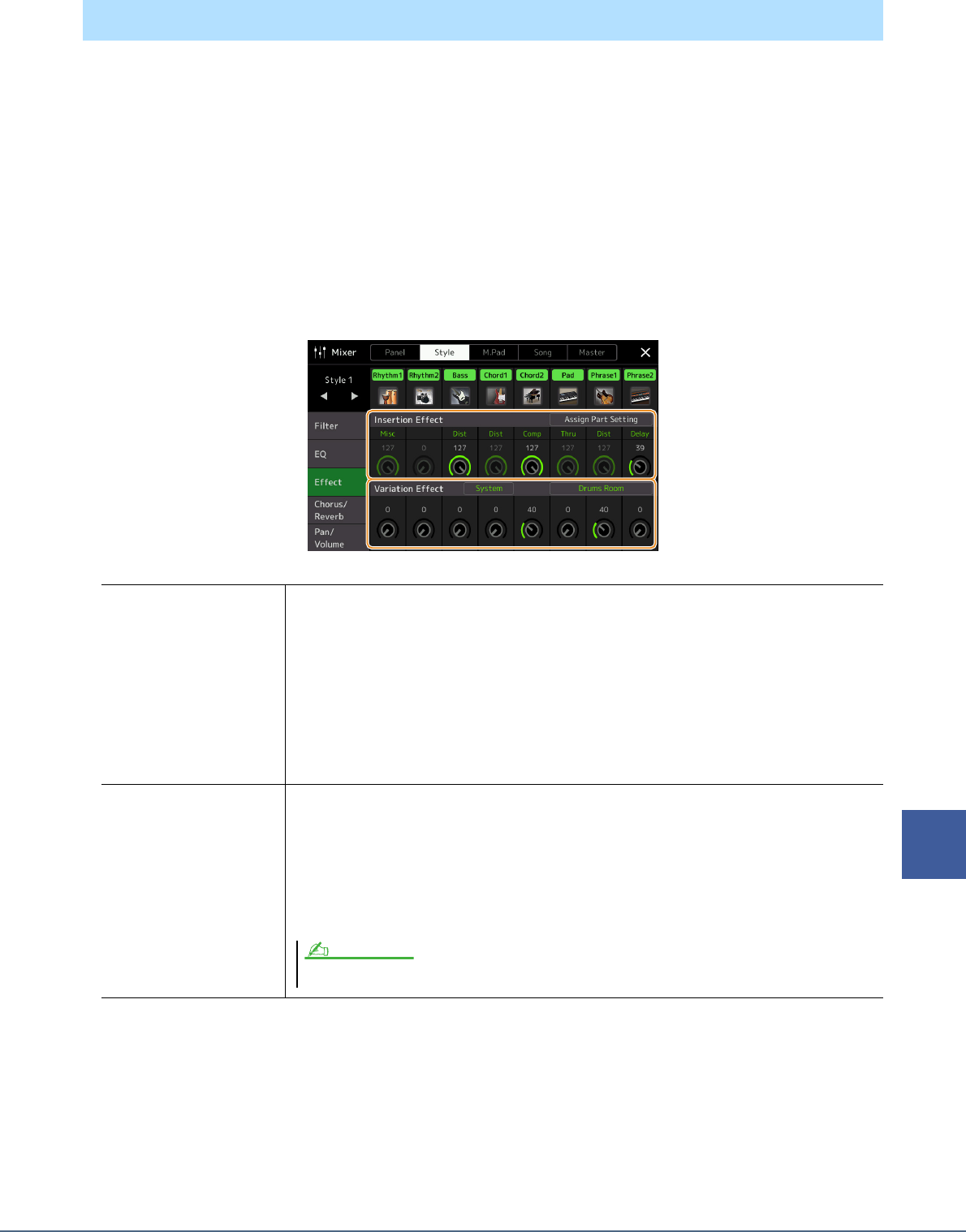
Genos Manuel de référence 127
10
Mixer
Cet instrument est doté des blocs d'effets suivants.
•
System Effect (Effet système) (Chorus, Reverb) :
ces effets s'appliquent au son d'ensemble de l'instrument. Vous
pouvez régler la profondeur de l’effet système pour chaque partie séparément. Il peut être réglé sur l'écran
« Chorus/Reverb » (page 129).
•
Insertion Effect (Effet d'insertion) 1–28 :
ces effets s'appliquent uniquement à une partie spécifique. Pour chacun
de ces effets, sélectionnez un type d'effet spécialement destiné à la partie souhaitée (comme par exemple,
Distortion, qui s'applique uniquement à une partie de guitare).
•
Variation Effect (Effet de variation) :
ce bloc peut servir à la fois d'effet système et d'effet d'insertion, et vous avez
la possibilité de basculer entre les deux effets.
Cette section couvre les réglages liés aux effets d'insertion et à l'effet de variation sur l'écran Effect. Cet écran est
indisponible en cas de sélection de l'onglet « Master » en haut de l'écran Mixer.
Édition des paramètres d'effet (Effect)
Insertion Effect (Effet
d'insertion)
Permet d'affecter le type d'effet d'insertion souhaité à chaque partie séparément en touchant la zone
située au-dessus du bouton correspondant. Vous pouvez régler le degré d'application de l'effet
à l'aide des boutons.
Si vous souhaitez affecter les effets d'insertion à différentes parties puis sélectionner un type d'effet,
touchez [Assign Part Setting] (Affecter le réglage de partie) dans le coin supérieur droit de cette
zone afin d'effectuer les réglages nécessaires dans la fenêtre.
Les parties susceptibles de faire l'objet d'une affectation d'effet d'insertion sont comme suit :
•
Insertion Effect 1–19 :
parties de clavier, canaux de morceaux 1–16
•
Insertion Effect 20 :
microphone, canaux de morceau 1–16
•
Insertion Effect 21–28 :
parties de style (sauf en ce qui concerne la partie audio du style Audio)
Variation Effect (Effet de
variation)
Touchez [Insertion] ou [System] (Système) pour basculer l'option Effect Connection (Connexion
d'effets) entre Insertion Effect et System Effect, puis touchez l'extrémité droite de cette ligne afin de
sélectionner le type d'effet souhaité.
Lorsque le réglage « System » est sélectionné, cet effet s'applique à toutes les parties de morceau et
de style en tant qu'effet système. Lorsque le réglage « Insertion » est sélectionné, cet effet
s'applique uniquement à une partie spécifique de morceau/style.
Servez-vous du bouton de chacune des parties pour régler le degré d'application de l'effet s'y
rapportant.
Cet écran est indisponible en cas de sélection de l'onglet « Panel » en haut de l'écran Mixer.
NOTE
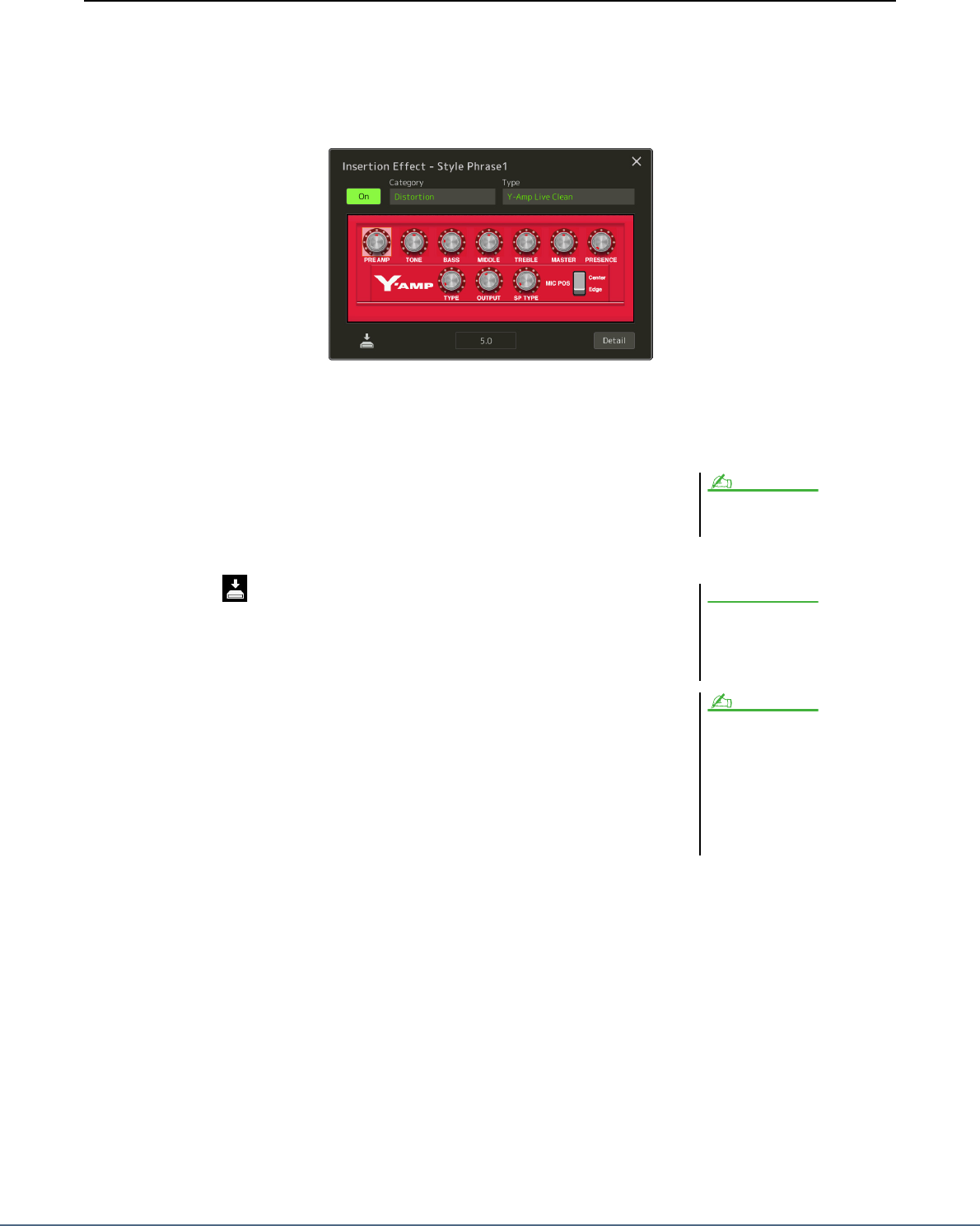
128 Genos Manuel de référence
Édition et sauvegarde des réglages d'effet
Vous pouvez éditer les réglages des effets système (Chorus, Reverb), des effets d'insertion et de l'effet de variation.
Les modifications peuvent être sauvegardées sous forme de type User Effect (Effet utilisateur).
1
Depuis l'écran Mixer, touchez le nom du type d'effet souhaité afin d'appeler l'écran de
réglage de l'effet correspondant.
2
Sélectionnez un élément sous Category (Catégorie) et Type, puis réglez la valeur du
paramètre à l'aide des contrôleurs à l'écran.
3
Si nécessaire, touchez [Detail] (Détail) afin d'appeler l'écran
des paramètres d'effet pour effectuer des réglages
supplémentaires.
Les paramètres disponibles varient selon le type d’effet.
4
Touchez (Enregistrer) pour sauvegarder les réglages sous
forme de type User Effect.
Vous pouvez stocker jusqu'à trois types d'effet pour les blocs d'effets Reverb,
Chorus et Variation et un total de trente types d'effet pour les blocs d'effets
d'insertion.
Les paramètres grisés ne peuvent pas
être modifiés.
NOTE
Les réglages seront perdus si
vous mettez l'instrument hors
tension sans avoir exécuté
l'opération Save.
Pour stocker les réglages Effect sur un
lecteur flash USB, sauvegardez ceux-ci
dans un fichier User Effect. Pour cela,
depuis l'écran appelé via [MENU]
[Utility] [Factory Reset/Backup]
page 2/2, touchez [Save] sous « User
Effect » (Effet utilisateur) afin d'exécuter
l'opération de sauvegarde (page 159).
AVIS
NOTE
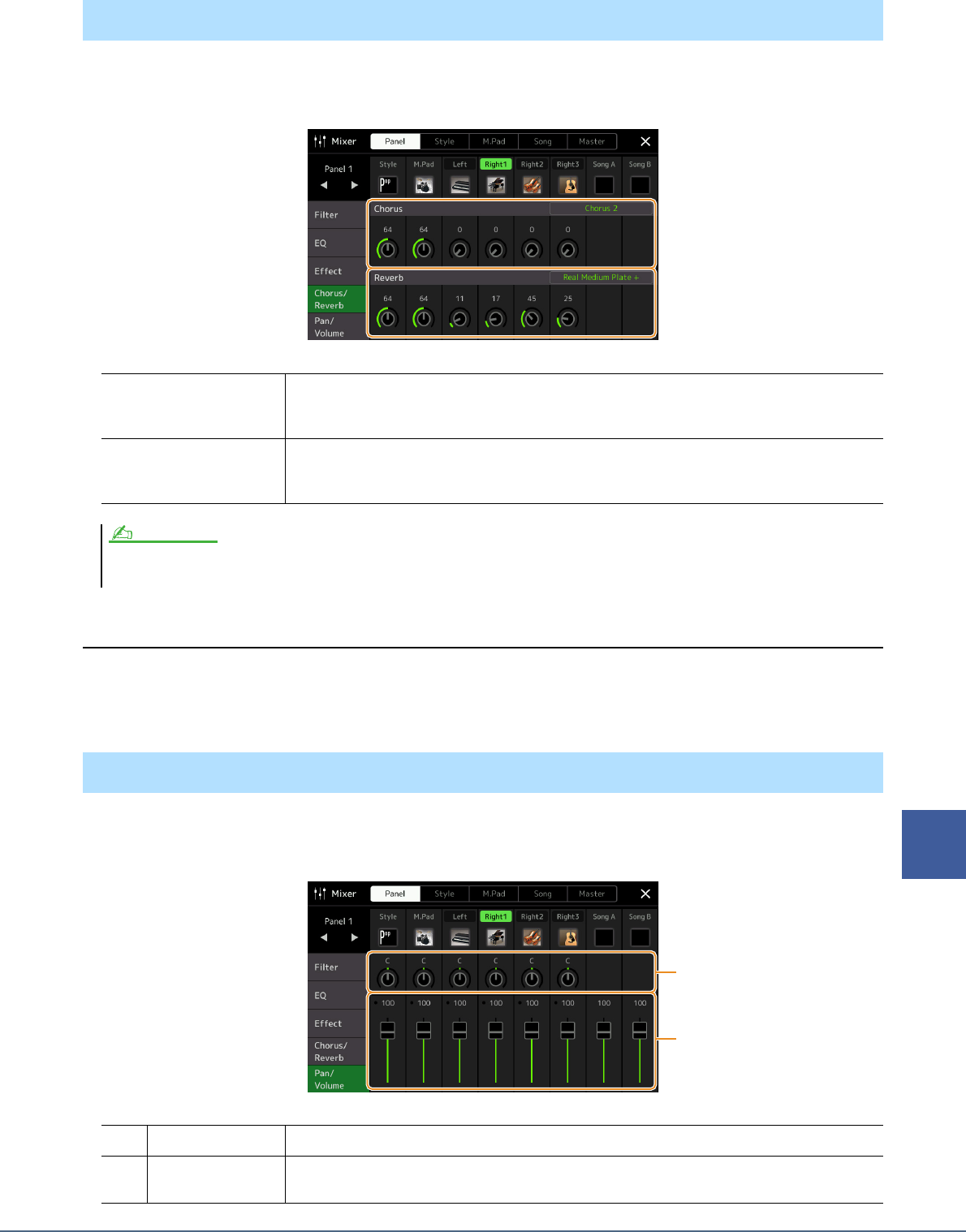
Genos Manuel de référence 129
10
Mixer
Tel qu'indiqué à la section précédente, Chorus et Reverb sont des effets système qui s'appliquent au son d'ensemble de
l'instrument. Ils sont indisponibles en cas de sélection de l'onglet « Master » en haut de l'écran Mixer.
Édition et sauvegarde des réglages Chorus/Reverb
Cette opération est identique à celle effectuée sur l'écran « Effect » (page 127).
Vous pouvez régler les valeurs des paramètres Pan (position de balayage panoramique stéréo du son) et Volume pour
chaque partie séparément. Cet écran est indisponible en cas de sélection de l'onglet « Master » en haut de l'écran Mixer.
Édition des paramètres d'effet (Chorus/Reverb)
Chorus Touchez le nom du type de Chorus en haut à droite de cette rangée pour sélectionner le type d'effet
de chœur souhaité. Après avoir procédé à la sélection, retournez sur l'écran Mixer, puis utilisez les
boutons pour régler la profondeur de Chorus correspondant à chaque partie séparément.
Reverb (Réverbération) Touchez le nom du type de Reverb en haut à droite de cette rangée pour sélectionner le type de
réverbération souhaité. Une fois la sélection effectuée, retournez sur l'écran Mixer et servez-vous
des boutons pour régler la profondeur de Reverb correspondant aux différentes parties.
Pour plus de détails sur les types Chorus et Reverb, reportez-vous à la page « Effect Type List » (Liste des types d'effets) figurant dans le document « Data List »,
disponible sur le site Web.
Édition des réglages de panoramique/volume (Pan/Volume)
q
Pan Détermine la position de balayage panoramique stéréo de chaque partie (canal).
w
Volume Détermine le niveau de chaque partie ou canal et permet de contrôler avec précision la balance de
toutes les parties.
NOTE
q
w
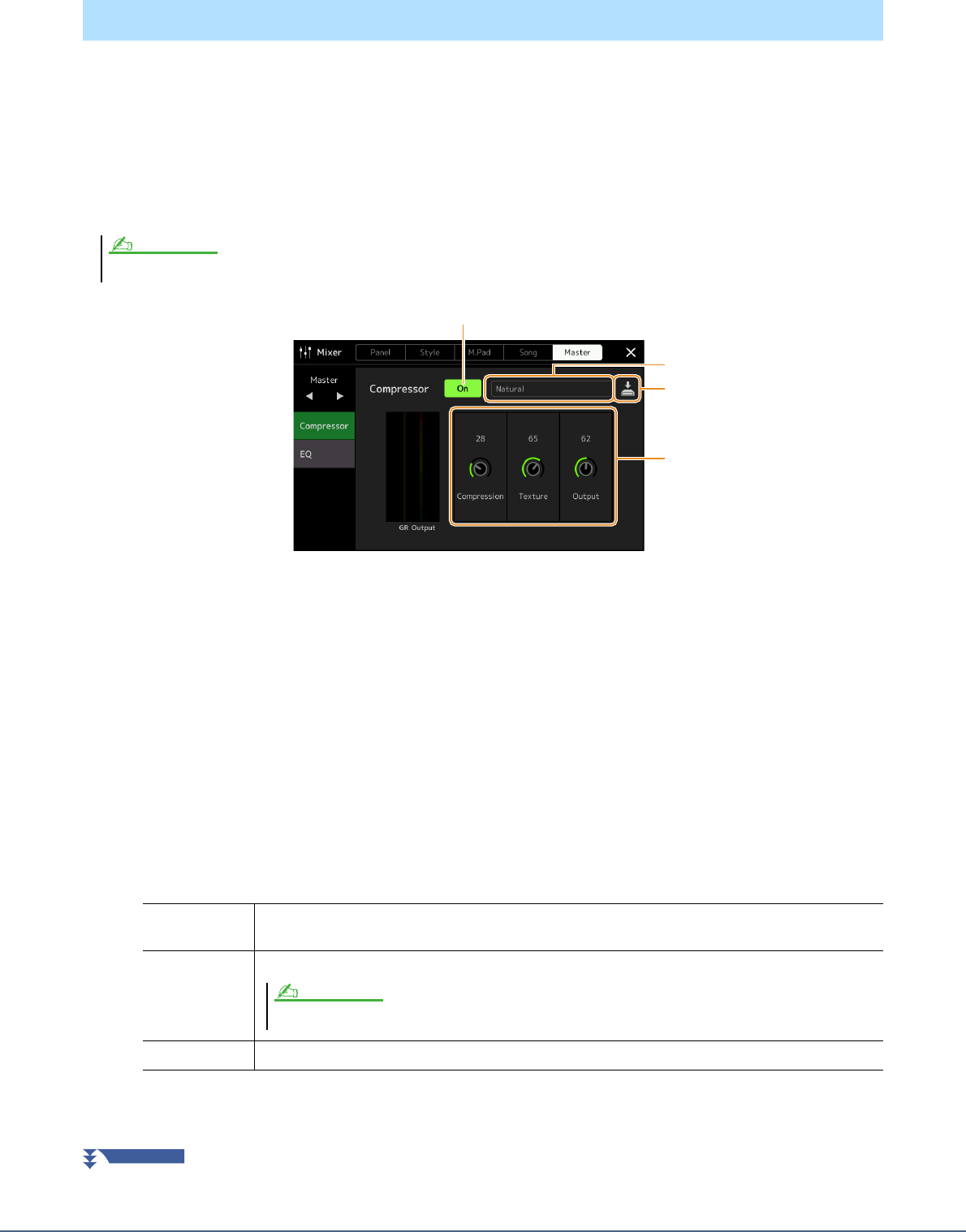
130 Genos Manuel de référence
Compressor est un effet couramment utilisé pour limiter et comprimer les dynamiques (douceur/force) d'un signal
audio. Pour les signaux qui présentent de grandes variations au niveau des dynamiques, comme les parties vocales ou
la guitare, cet effet « resserre » la plage de dynamiques, en accentuant les sons doux et en atténuant les sons forts.
Appliqué avec le gain pour renforcer le niveau d'ensemble, il crée un son haute qualité, plus puissant et homogène.
Cet instrument dispose d'un effet Master Compressor qui s'applique au son d'ensemble de l'appareil. Bien que des
réglages Master Compressor prédéfinis soient fournis, vous avez aussi la possibilité de créer et de sauvegarder vos
propres présélections Master Compressor originales en ajustant les paramètres concernés. Cet écran est disponible
uniquement en cas de sélection de l'onglet « Master » en haut de l'écran Mixer.
1
Réglez l'effet Compressor sur « On » (Activation).
2
Sélectionnez le type de Master Compressor que vous voulez éditer.
•
Natural (Naturel) :
réglages de type Natural Compressor où l'effet de compression est modérément prononcé.
•
Rich (Riche) :
réglages Rich Compressor qui mettent parfaitement en évidence les caractéristiques de
l'instrument. Ce réglage est idéal pour améliorer les instruments acoustiques, la musique jazz, etc.).
•
Punchy (Dynamique) :
réglages Compressor où le degré de compression est exagérément amplifié. Ce réglage
est idéal pour améliorer la musique rock.
•
Electronic (Électronique) :
réglages de Compressor qui mettent parfaitement en évidence les caractéristiques
de la dance électronique.
•
Loud (Fort) :
réglages puissants de compresseur. Ce réglage est idéal pour améliorer la musique énergique telle
que le rock ou le gospel.
•
User1–5 (Utilisateur 1–5) :
vos propres réglages de compression personnalisés, sauvegardés à l'étape 4.
3
Modifiez les paramètres liés à Master Compressor.
« GR » indique la réduction de gain (niveau compressé) alors que « Output » (Sortie) montre le niveau de sortie en
fonction du son d'ensemble de l'instrument en temps réel.
Édition des réglages de Master Compressor (Compressor)
Le paramètre Master Compressor ne s'applique ni aux morceaux audio sur l'entrée audio via les prises AUX IN, ni au son de métronome.
Compression Les paramètres tels que Threshold, Ratio et Soft Knee (disponibles sur les compresseurs communément
utilisés) sont modifiés tous en même temps, ce qui vous permet de compresser le son modérément.
Texture Ajoute à l'effet des caractéristiques naturelles. Plus la valeur est élevée, plus la texture est légère.
Output (Sortie) Détermine le niveau de sortie.
NOTE
4
2
3
1
Il peut être plus facile d'écouter les modifications en utilisant ce réglage en combinaison avec « Compression » et « Output ».
NOTE
PAGE SUIVANTE
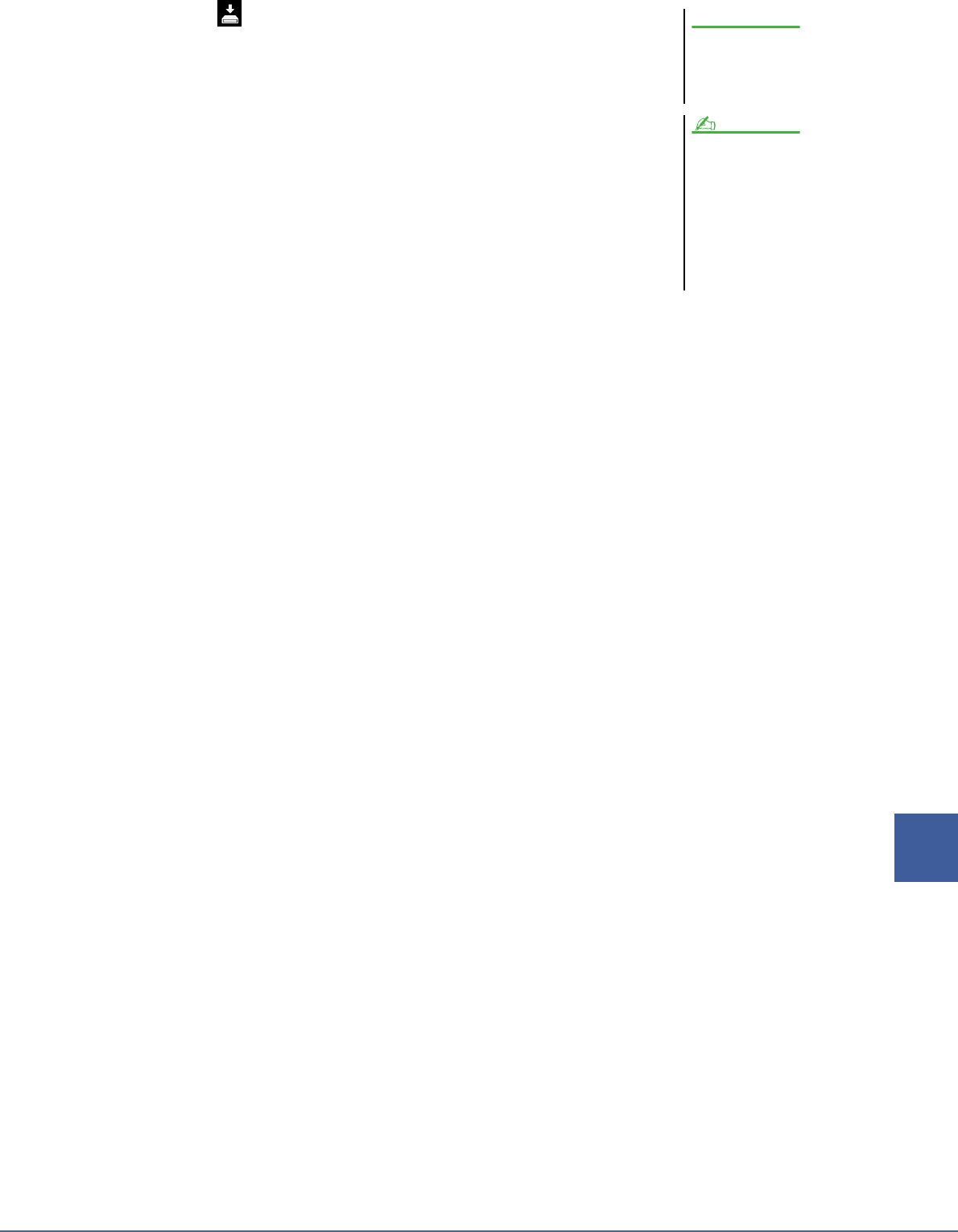
Genos Manuel de référence 131
10
Mixer
4
Touchez (Enregistrer) puis sauvegardez les réglages sous
forme de type User Master Compressor.
Vous avez la possibilité de créer et d'enregistrer jusqu'à cinq types d'effets Master
Compressor.
Les réglages seront perdus si
vous mettez l'instrument hors
tension sans avoir exécuté
l'opération Save.
Pour stocker les réglages Master
Compressor sur un lecteur flash USB,
sauvegardez-les dans un fichier User
Effect. Pour cela, depuis l'écran appelé
via [MENU] [Utility] [Factory
Reset/Backup] page 2/2, touchez
[Save] sous « User Effect » (Effet
utilisateur) afin d'exécuter l'opération de
sauvegarde (page 159).
AVIS
NOTE
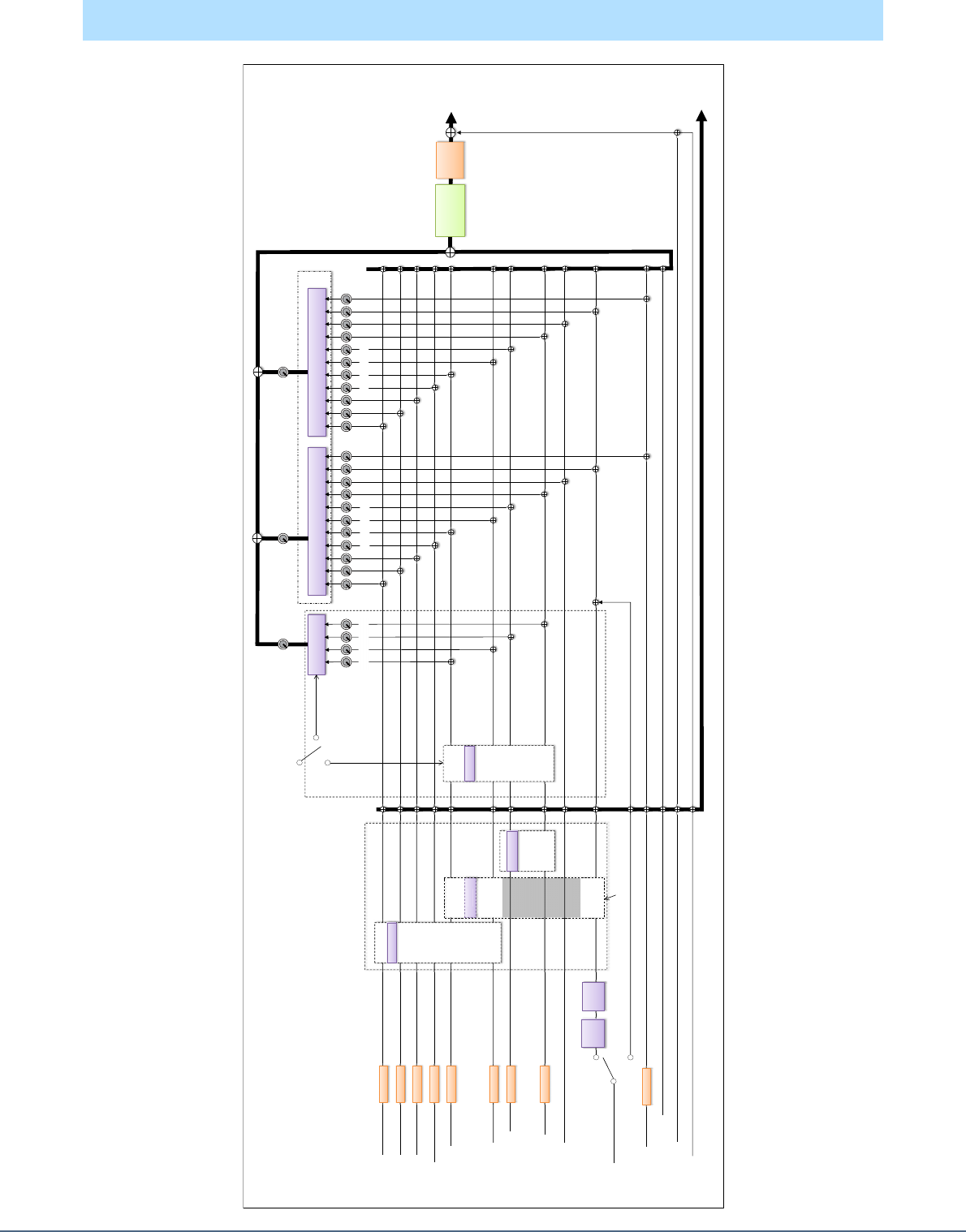
132 Genos Manuel de référence
Schéma fonctionnel
Master
Compressor
Master
EQ Main /Aux Out
Sub Out
Chorus Reverb
System Effect
Chorus
Return
Level
Reverb
Return
Level
Variation
Variation
Return
Level
Variation Effect
Connection = System
PartEQ
Part EQ
Part EQ
Part EQ
Part EQ
Part EQ
Part EQ
Right1
Right2
Left
Song Ch 1
䠖
䠖
䠖
Song Ch 16
Style Rhythm 1
䠖
䠖
䠖
Style Phrase 2
Mic
VariatioŶ
Talk
Insertion Effect
Audio Song
Connection = Insertion
Part EQ
Right3
Ins. 21-28
Vocal
Part EQ
Multi Pad
l
Vocal
Harmon
Vocal
Effect
Aux In
Style Audio
Audio Link Multi Pad
Ins. 1-19
Ins. 20
Ins. 2
0
Song Ch 1-16, Mic
ChoruƐĞƉƚŚ Reverb Depth
VariationDepth

Genos Manuel de référence 133
11
11
11
Réglages de la fonction Controller
Réglages de la fonction Controller
Contenu
Affectation de fonctions spécifiques aux pédales et aux touches de panneau (Assignable)
......133
• Fonctions affectables..........................................................................................................134
Édition des types d'affectation des boutons et des curseurs de contrôle en
temps réel (Live Control)........................................................................................................139
• Fonctions affectables..........................................................................................................139
Vous pouvez affecter différentes fonctions aux pédales connectées à la prise ASSIGNABLE FOOT PEDAL (Pédale
affectable), ainsi que des touches ASSIGNABLE et la touche [ROTARY SP/ASSIGNABLE] (Haut-parleur tournant/
Affectable).
L'écran approprié peut être appelé via [MENU]
[Assignable].
1
Touchez pour sélectionner la pédale ou la touche souhaitée.
Touchez cet élément à nouveau pour appeler la liste des fonctions.
2
Sélectionnez la fonction que vous souhaiter affecter à la pédale
ou à la touche.
Pour plus de détails sur les différentes fonctions, reportez-vous aux pages 134–138.
3
Effectuez les réglages nécessaires de la fonction sélectionnée
qui apparaît en bas de l'écran.
Vous pouvez effectuer des réglages détaillés de la fonction sélectionnée, tels que
définir les parties affectées par la fonction, etc. Si vous souhaitez changer le nom
de la fonction qui apparaît dans la fenêtre contextuelle, touchez [Rename]
(Renommer) et entrez le nom souhaité. Vous pouvez saisir jusqu'à 50 caractères.
4
Si nécessaire, spécifiez la polarité de la pédale en touchant
(Menu).
Le fonctionnement peut s'inverser en fonction du type de pédale connectée
à l'instrument (c.-à-d. que l'application de l'effet se fait au relâchement et non plus
à l'enfoncement). Dans ce cas, utilisez ce réglage pour inverser la polarité.
Affectation de fonctions spécifiques aux pédales et aux touches de
panneau (Assignable)
3
1
Comme indiqué dans le mode d'emploi,
les raccourcis peuvent également être
affectés aux touches ASSIGNABLE.
Vous pouvez également affecter d'autres
fonctions à la pédale : Voice Guide
Controller (page 157), Punch In/Out of
Song (page 79) et Registration
Sequence (page 109). Lorsque vous
affectez plusieurs fonctions à la pédale,
l'ordre de priorité est le suivant : Voice
Guide Controller Punch In/Out of
Song Registration Sequence
Fonctions affectées ici
NOTE
NOTE
Masquage de la fenêtre contextuelle lorsque les touches ASSIGNABLE sont enfoncées
Lorsque vous appuyez sur une des touches ASSIGNABLE, la fenêtre contextuelle affichant l'état de la fonction
affectée apparaît à l'écran. Vous pouvez également définir la fenêtre contextuelle à masquer. Pour ce faire, touchez
(Menu) dans l'écran Assignable, puis réglez « Popup Window » (Fenêtre contextuelle) sur Off.
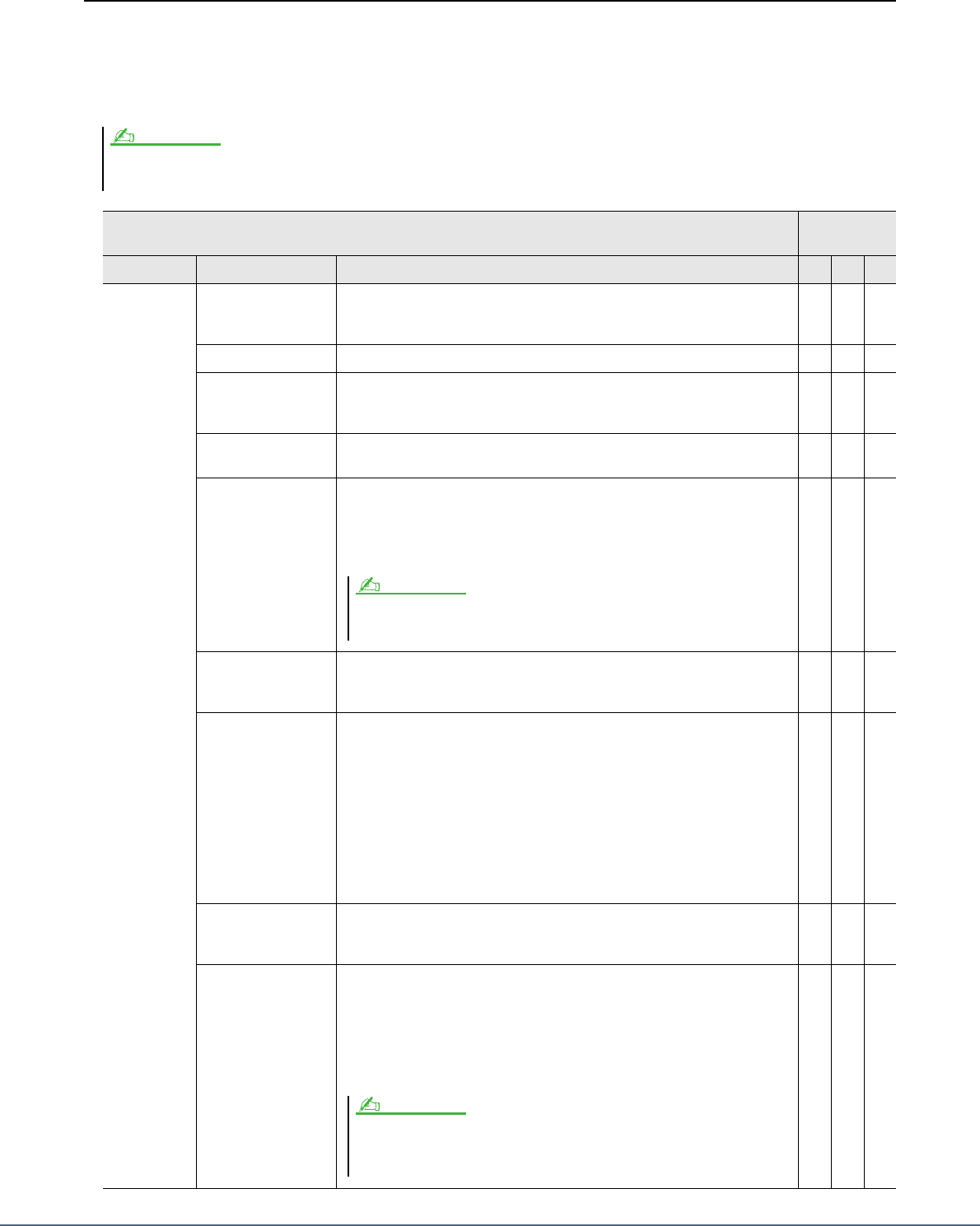
134 Genos Manuel de référence
Fonctions affectables
Dans la liste ci-dessous, « P » indique les pédales, « A » indique les touches ASSIGNABLE et « R » la touche
[ROTARY SP/ASSIGNABLE]. Les fonctions signalées par la mention «
» sont disponibles pour les pédales ou les
touches correspondantes.
Les fonctions signalées par un astérisque « * » peuvent uniquement être utilisées avec un contrôleur au pied et
n'opèrent pas correctement avec un sélecteur au pied.
Vous pouvez effectuer des réglages détaillés de chaque fonction en bas de l'écran, tels que les parties qui seront affectées par la fonction, etc. (Les éléments concernés
dépendent de chaque fonction.)
Fonctions
Possibilité
d'affectation
Catégorie Fonction Description P A R
Voice Articulation 1–3 Lorsque vous utilisez une sonorité Super Articulation dont un effet est
affecté à la pédale ou au sélecteur au pied, vous pouvez activer cet effet en
enfonçant la pédale ou le sélecteur au pied en question.
-
Volume* Contrôle le volume à l'aide d'un contrôleur au pied.
--
Sustain
Commande le maintien. Lorsque vous maintenez la pédale enfoncée, toutes
les notes jouées au clavier ont un maintien prolongé. Le fait de relâcher la
pédale arrête (amortit) immédiatement toutes les notes maintenues.
--
Panel Sustain On/
Off Identique à la touche [SUSTAIN].
Sostenuto Commande l'effet de sostenuto. Si vous appuyez sur la pédale de sostenuto
pendant que vous jouez et que vous maintenez une note ou un accord au
clavier, ces notes seront maintenues tant que la pédale reste enfoncée. En
revanche, les notes suivantes ne le seront pas. Cela permet de maintenir un
accord, par exemple, tandis que d'autres notes sont jouées en staccato.
--
Soft Commande l'effet Soft. Le fait d'appuyer sur cette pédale diminue le
volume et modifie le timbre des notes que vous jouez. Cette fonction ne
s'applique qu'à certaines sonorités.
--
Glide Lorsque vous enfoncez la pédale, la hauteur de ton change et revient à la
hauteur normale dès que vous relâchez la pédale. Vous pouvez activer ou
désactiver cette fonction pour chaque partie du clavier séparément et
effectuer les réglages au bas de cet écran.
•
Up/Down :
détermine si la hauteur de ton augmente ou diminue.
•
Range (Plage) :
détermine la plage du changement de hauteur en demi-tons.
•
On Speed (Vitesse à l'activation) :
détermine la vitesse du changement
de hauteur de ton une fois que la pédale est enfoncée.
•
Off Speed (Vitesse à la désactivation) :
détermine la vitesse du
changement de hauteur de ton une fois que la pédale est relâchée.
--
Mono/Poly Détermine si la sonorité est reproduite en mode monophonique ou
polyphonique. Vous pouvez activer ou désactiver cette fonction pour
chaque partie du clavier séparément au bas de cet écran.
Portamento L'effet portamento (glissement en douceur entre les notes) peut être produit
tandis que la pédale est enfoncée. Le portamento est obtenu lorsque des
notes sont jouées dans le style legato (c'est-à-dire lorsqu'une note est jouée
alors que la note précédente est encore maintenue). Le temps de
portamento peut être réglé à partir de l'écran Voice Edit (Édition de
sonorité) (page 49). Vous pouvez activer ou désactiver cette fonction pour
chaque partie du clavier séparément au bas de cet écran.
--
NOTE
Cette fonction n'affecte pas les sonorités Organ Flutes ; elle agit seulement sur certaines des
sonorités Super Articulation.
NOTE
Cette fonction agit sur certaines sonorités uniquement, spécialement Synth Lead et certaines
sonorités de basse. Elle est sans effet sur les sonorités Organ Flutes et Super Articulation 2,
ainsi que sur certaines sonorités Super Articulation, même lorsqu'elle est affectée aux pédales.
NOTE
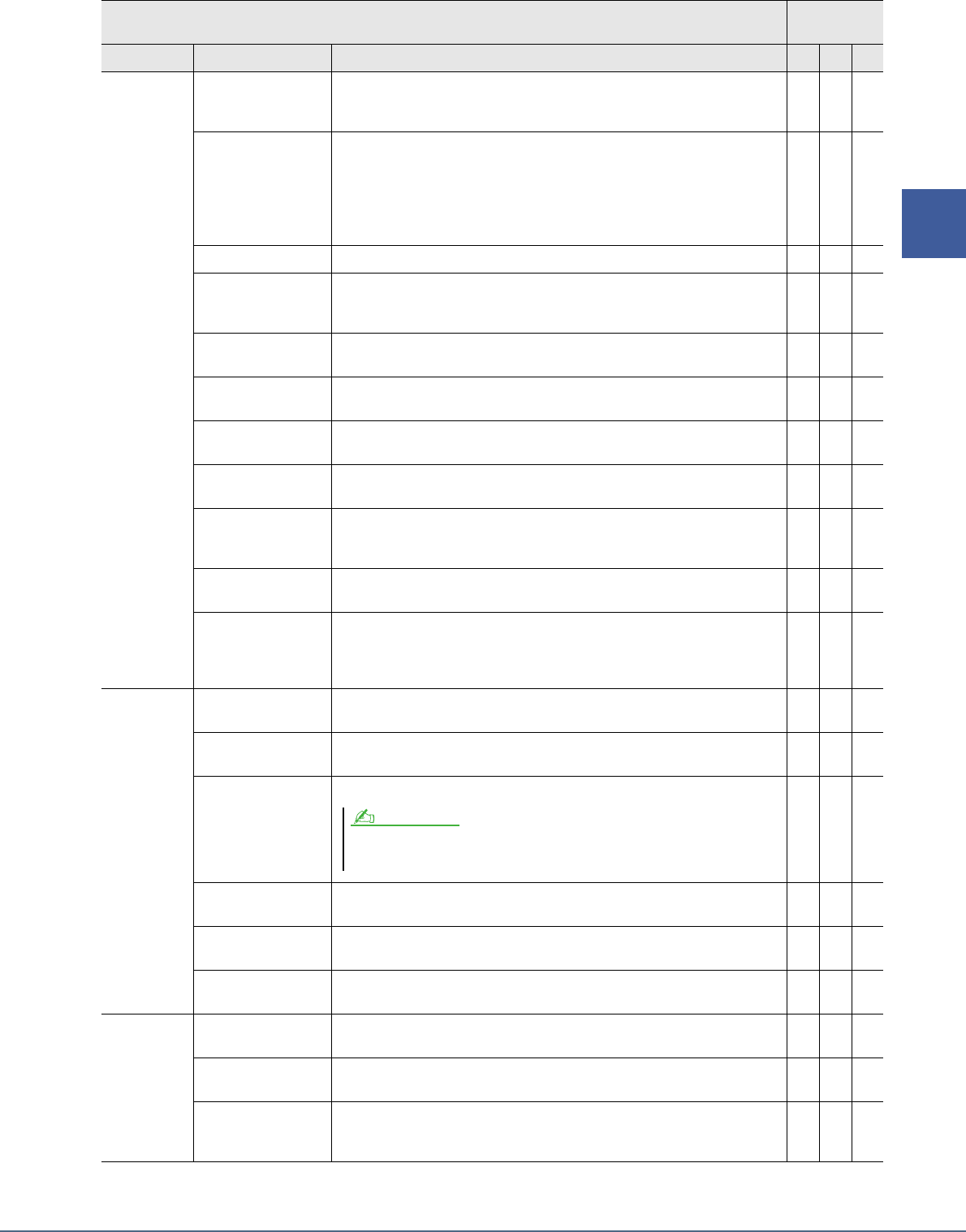
Genos Manuel de référence 135
11
Réglages de la fonction Controller
Voice Portamento Time* Commande le paramètre Portamento Time pour chaque partie de clavier à
l'aide d'un contrôleur au pied. Pour plus de détails sur Portamento Time,
reportez-vous à la page 49.
--
Pitch Bend* Permet de modifier la hauteur de ton des notes vers le haut ou le bas à
l'aide de la pédale. Vous pouvez activer ou désactiver cette fonction pour
chaque partie du clavier séparément et effectuer les réglages au bas de cet
écran.
•
Up/Down :
détermine si la hauteur de ton augmente ou diminue.
•
Range :
détermine la plage du changement de hauteur en demi-tons.
--
Modulation (+), (-)* Applique un vibrato et d'autres effets aux notes jouées au clavier.
--
Modulation (+), (-)
Alt Représente une légère variation de la fonction Modulation ci-dessus, qui
vous permet d'activer/désactiver les effets (forme d'onde) chaque fois que
vous appuyez sur la pédale ou le sélecteur au pied.
Modulation Hold
On/Off
Cette fonction est identique à celle de la touche [MODULATION HOLD]
(Maintien de modulation).
-
Initial Touch On/
Off
Active et désactive le réglage de toucher initial de chaque partie de clavier
sur l'écran Keyboard/Joystick.
-
Left Hold On/Off Cette fonction est identique à celle de la touche [LEFT HOLD] (Maintien
gauche).
-
Pedal Control
(Wah)*
Applique un effet de wah aux notes jouées au clavier.
--
Organ Rotary Slow/
Fast
Bascule la vitesse du haut-parleur rotatif (page 52) entre les réglages
« Slow »( Lent) et « Fast » (Rapide). Vous pouvez activer/désactiver cette
fonction pour chaque partie du clavier en bas de l'écran.
Kbd Harmony/
Arpeggio On/Off Cette fonction est identique à celle de la touche [HARMONY/
ARPEGGIO].
-
Arpeggio Hold Lorsque la pédale est enfoncée, la reproduction d'arpèges se poursuit
même après que vous avez relâché le clavier. L'arpège s'arrête dès que la
pédale est relâchée. Assurez-vous que le type Arpeggio est sélectionné et
que la touche [HARMONY/ARPEGGIO] est activée.
-
Registration Registration
Memory
Cette fonction est identique à celle de la touche [MEMORY] de la section
REGISTRATION MEMORY.
-
Registration
Memory 1–10
Identique à l'action des touches [1]–[10] de la section REGISTRATION
MEMORY.
-
Registration
Sequence +/-
Opère une avance ou un retour dans la séquence de registration. -
-
Registration Bank
+/- Cette fonction est identique à celle des touches [+]/[-] de la section
REGIST BANK.
-
Registration Freeze
On/Off Cette fonction est identique à celle des touches [On]/[Off] de l'écran
Registration Freeze (page 108).
-
Registration
Sequence On/Off Cette fonction est identique à celle des touches [On]/[Off] de l'écran
Registration Sequence (page 109).
-
Live
Control Live Control Knob
Assign Identique à la touche [KNOB ASSIGN] (Affectation des boutons).
-
Live Control Slider
Assign Identique à la touche [SLIDER ASSIGN] (Affectation des curseurs).
-
Live Control Reset
Value Cette fonction est identique à celle de la touche [Reset Value] (Valeur de
réinitialisation) de l'écran Live Control (page 139). Réinitialise les valeurs
de toutes les fonctions affectables de Live Control.
-
Fonctions
Possibilité
d'affectation
Catégorie Fonction Description P A R
Si vous voulez utiliser une pédale, réglez « Pedal Control » en conséquence dans l'écran
Registration Sequence (page 109).
NOTE

136 Genos Manuel de référence
Chord
Looper Chord Looper On/
Off Cette fonction est identique à celle des touches [On/Off] de l'écran Chord
Looper (page 13).
Chord Looper Rec/
Stop Cette fonction est identique à celle des touches [Rec/Stop] de l'écran Chord
Looper (page 13).
Style Style Start/Stop Cette fonction est identique à celle de la touche [START/STOP] de la
section STYLE CONTROL.
-
Synchro Start On/Off
Cette fonction est identique à celle de la touche [SYNC START] (Début
synchronisé).
-
Synchro Stop On/Off
Cette fonction est identique à celle de la touche [SYNC STOP] (Arrêt synchronisé).
-
Intro 1–3
Cette fonction est identique à celle des touches [I]–[III] de la section INTRO.
-
Main A–D Cette fonction est identique à celle des touches [A]–[D] de la section
MAIN VARIATION.
-
Fill Down Reproduit une variation rythmique, automatiquement suivie par la section
principale liée à la touche située directement à gauche.
-
Fill Self Reproduit une variation rythmique.
-
Fill Break Reproduit une rupture.
-
Fill Up Reproduit une variation rythmique, automatiquement suivie par la section
principale liée à la touche située directement à droite.
-
Ending 1–3 Cette fonction est identique à celles des touches [I]–[III] de la section
ENDING/rit. (Coda/rit.).
-
Acmp On/Off Cette fonction est identique à celle de la touche [ACMP].
-
OTS Link On/Off
Cette fonction est identique à celle de la touche [OTS LINK] (Liaison OTS).
-
Auto Fill In On/Off Cette fonction est identique à celle de la touche [AUTO FILL IN].
-
Half Bar Fill In Alors que la pédale est enfoncée, l'activation de la fonction « Half bar fill-
in » fait démarrer le changement de section de style applicable au premier
temps de la section en cours avec une variation rythmique automatique
introduite à partir de la moitié de la section suivante.
Lorsque cette fonction est affectée à la touche, chaque pression sur la
touche permet de passer alternativement entre l'état d'activation et de
désactivation de la fonction.
Fade In/Out Active ou désactive la fonction Fade In/Fade Out applicable à la
reproduction de style ou de morceau MIDI. Les paramètres suivants
peuvent être réglés au bas de cet écran.
•
Fade In Time (Temps d'ouverture par fondu sonore) :
Détermine le
temps nécessaire pour que le volume de style/morceau augmente ou
passe du niveau minimum au niveau maximum (plage de
0 à 20,0 secondes).
•
Fade Out Time (Temps de coupure par fondu sonore) :
Détermine le
temps nécessaire pour que le volume de style/morceau diminue ou
passe du niveau maximum au niveau minimum (plage de
0 à 20 secondes).
•
Fade Out Hold Time (Temps de maintien de coupure par fondu
sonore) :
Détermine le temps pendant lequel le volume est maintenu
à 0 après l'atténuation (plage de 0–5 secondes).
Fingered/Fingered
On Bass La pédale alterne entre les modes « Fingered » et « Fingered On Bass »
(page 9).
-
Bass Hold Tandis que la pédale est enfoncée, la note basse du style est maintenue,
même si l'accord est modifié pendant la reproduction de style. Lorsque
cette fonction est affectée à la touche, chaque pression sur la touche permet
de passer alternativement entre l'état d'activation et de désactivation de la
fonction. Si le doigté est réglé sur « AI Full Keyboard », cette fonction sera
inopérante.
-
One Touch Setting
1–4 Cette fonction est identique à celle des touches [1]–[4] de la section ONE
TOUCH SETTING (Présélection immédiate).
-
One Touch Setting
+/- Appelle la présélection immédiate suivante/précédente.
-
Fonctions
Possibilité
d'affectation
Catégorie Fonction Description P A R
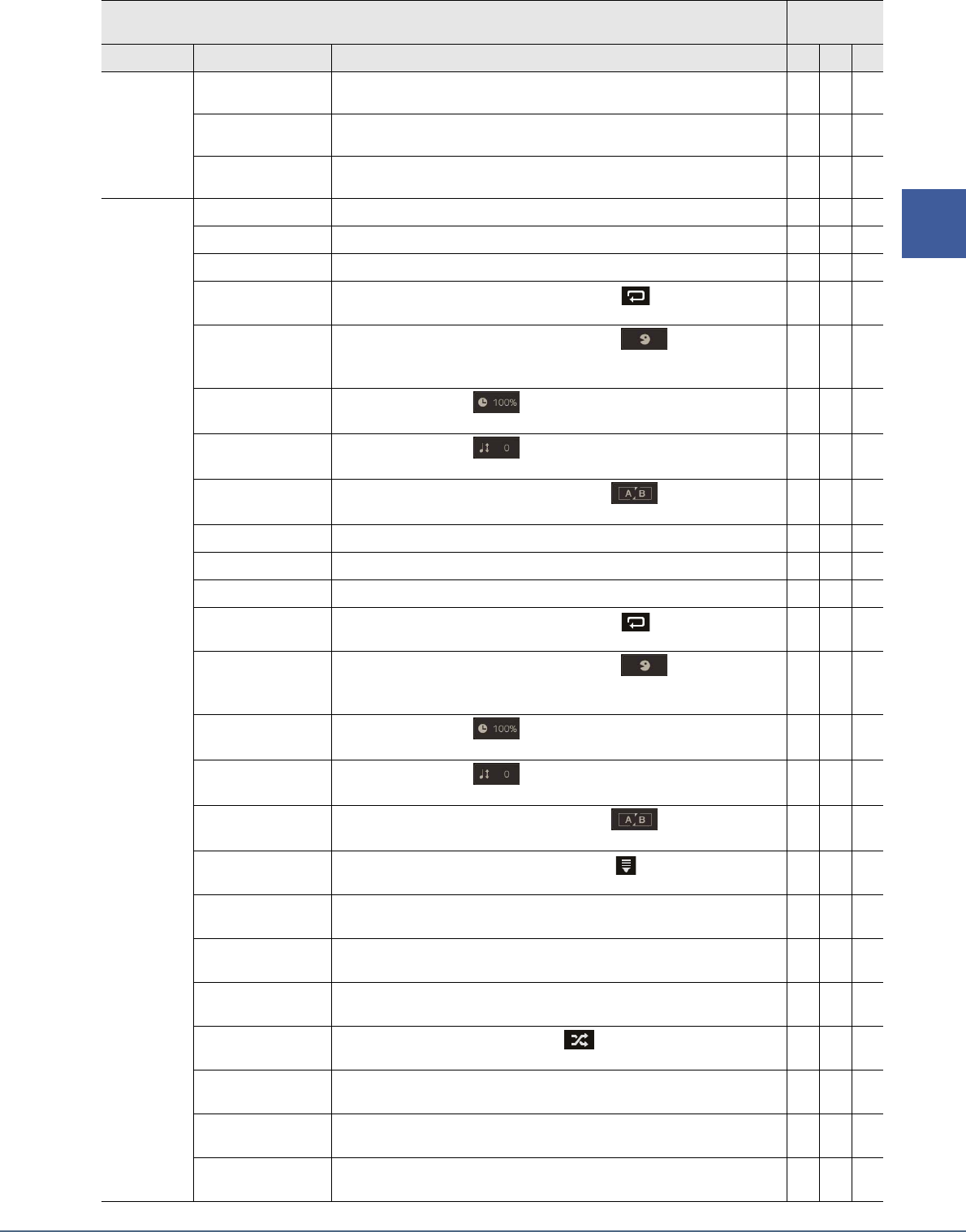
Genos Manuel de référence 137
11
Réglages de la fonction Controller
Multi Pad Multi Pad 1–4 Cette fonction est identique à celle des touches [1]–[4] de la section
MULTI PAD CONTROL (Commande de multi-pad).
-
Multi Pad Synchro
Start Cette fonction est identique à celle de la touche [SELECT, SYNC START]
de la section MULTI PAD CONTROL.
-
Multi Pad Stop Cette fonction est identique à celle de la touche [STOP] de la section
MULTI PAD CONTROL.
-
Song Song A Play/Pause Identique à la touche [PLAY/PAUSE] de la section SONG A.
-
Song A Previous Identique à la touche [PREV] de la section SONG A.
-
Song A Next Identique à la touche [NEXT] de la section SONG A.
-
Song A Single
Repeat On/Off Cette fonction est identique à celle de la touche (Répétition) de la
section SONG A de l'écran Song Playback en mode Dual Player.
-
Song A Vocal
Cancel On/Off Cette fonction est identique à celle de la touche (Annulation de la
voix) de la section SONG A Audio de l'écran Song Playback en mode Dual
Player.
-
Song A Time
Stretch* Commande le réglage (Extension de temps) de la section
SONG A Audio de l'écran Song Playback à l'aide d'un contrôleur au pied.
--
Song A Pitch Shift* Commande le réglage (Pitch Shift) de la section SONG A Audio
de l'écran Song Playback à l'aide d'un contrôleur au pied.
--
Song A A-B Repeat
Cette fonction est identique à celle de la touche (Répétition A-B) de
la section SONG A Audio de l'écran Song Playback en mode Dual Player.
-
Song B Play/Pause Identique à la touche [PLAY/PAUSE] de la section SONG B.
-
Song B Previous Identique à la touche [PREV] de la section SONG B.
-
Song B Next Identique à la touche [NEXT] de la section SONG B.
-
Song B Single
Repeat On/Off Cette fonction est identique à celle de la touche (Répétition) de la
section SONG B de l'écran Song Playback en mode Dual Player.
-
Song B Vocal
Cancel On/Off Cette fonction est identique à celle de la touche (Annulation de la
voix) de la section SONG B Audio de l'écran Song Playback en mode Dual
Player.
-
Song B Time
Stretch* Commande le réglage (Extension de temps) de la section
SONG B Audio de l'écran Song Playback à l'aide d'un contrôleur au pied.
--
Song B Pitch Shift* Commande le réglage (Pitch Shift) de la section SONG B Audio
de l'écran Song Playback à l'aide d'un contrôleur au pied.
--
Song B A-B Repeat
Cette fonction est identique à celle de la touche (Répétition A-B) de
la section SONG B Audio de l'écran Song Playback en mode Dual Player.
-
Song MIDI Synchro
Start On/Off Cette fonction est identique à celle de la touche (Début synchronisé) de
l'écran Song Playback en mode Dual Player.
-
Song MIDI Position
Memorize On/Off Cette fonction est identique à celle de la touche [M] de la section Song
Position de l'écran Song Playback en mode Dual Player.
-
Song MIDI Position
Marker 1–4 Cette fonction est identique à celle de la touche [1]–[4] de la section Song
Position de l'écran Song Playback en mode Dual Player.
-
Song MIDI Position
Loop On/Off Cette fonction est identique à celle de la touche [Loop] de la section Song
Position de l'écran Song Playback en mode Dual Player.
-
Song List Shuffle
On/Off Cette fonction est identique à celle de (Shuffle) de l'écran Song
Playback en mode Song List (page 66).
-
Score Page +/- Tandis que le morceau est à l'arrêt, vous pouvez accéder à la page de
partition suivante ou précédente (une page à la fois).
-
Lyrics Page +/- Tandis que le morceau est à l'arrêt, vous pouvez accéder à la page des
paroles suivante ou précédente (une page à la fois).
-
Text Viewer Page
+/- Vous pouvez accéder à la page de texte suivante ou revenir sur la page
précédente (une page à la fois).
-
Fonctions
Possibilité
d'affectation
Catégorie Fonction Description P A R
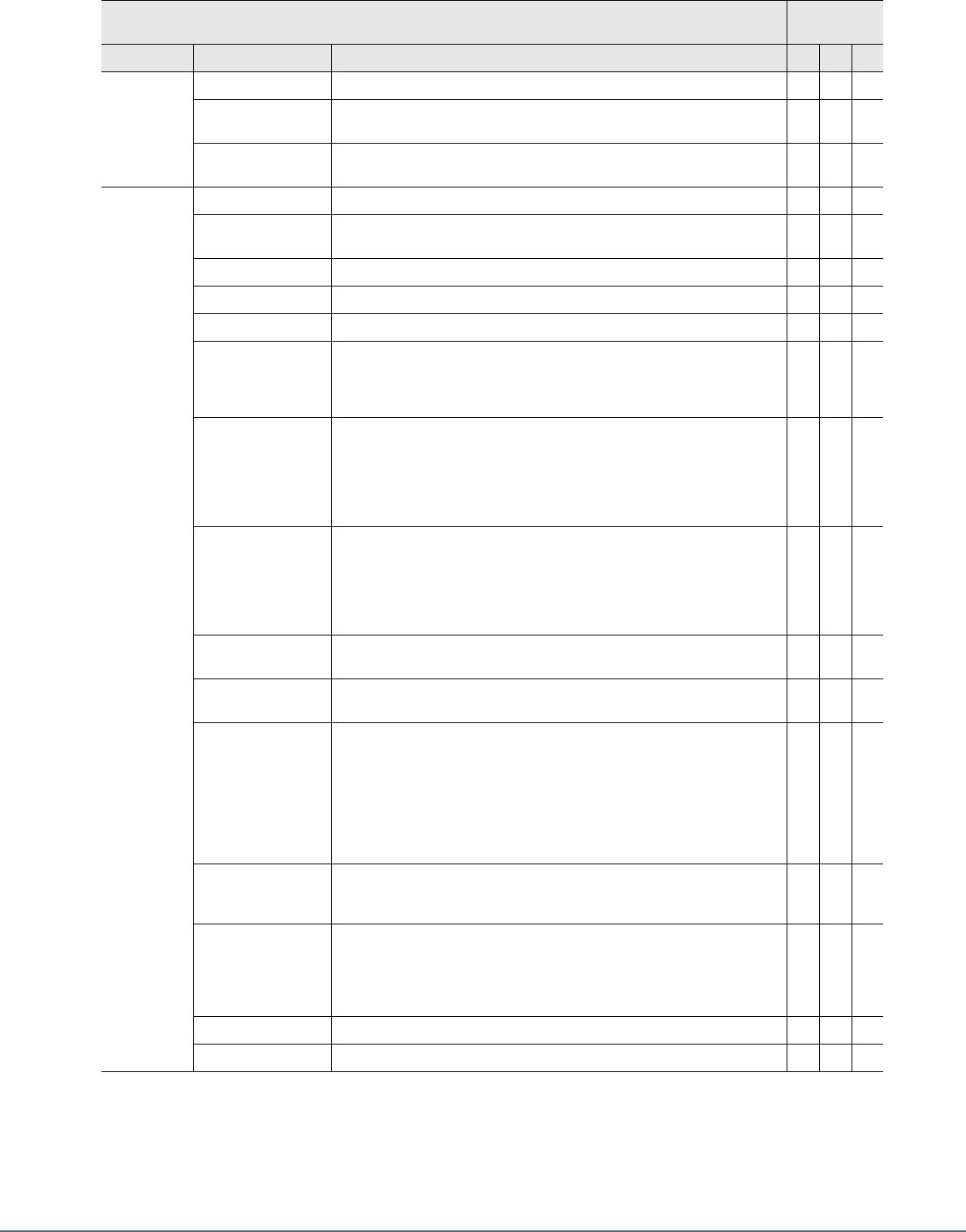
138 Genos Manuel de référence
Mic Talk On/Off Identique à la touche [TALK].
-
VH Harmony On/
Off
Bascule le paramètre « Harmony » de l'écran Vocal Harmony entre les
états d'activation et de désactivation (page 118).
-
VH Effect On/Off Bascule le paramètre « Effect » de l'écran Vocal Harmony entre les états
d'activation et de désactivation (page 121).
-
Overall Part On/Off Active/désactive les parties souhaitées en une seule fois.
-
Insertion Effect On/
Off Active ou désactive les effets d'insertion (page 127).
Metronome On/Off Active ou désactive le métronome.
-
Tempo +/- Identique à la fonction des touches [+]/[-] de la section TEMPO.
-
Reset/Tap Tempo Identique à la touche [TAP TEMPO].
-
Master Tempo* Modifie le tempo du morceau ou du style actuellement sélectionné.
La plage de tempo disponible varie en fonction du style ou du morceau
sélectionné. Identique à la fonction « Tempo (Master Tempo) » (Tempo
(Tempo principal)) de Live Control (page 139).
--
Style Tempo Lock/
Reset L'enfoncement de la pédale ou de la touche remplace le réglage « Reset »
(Réinitialisation) du paramètre « Tempo » de l'écran Style Setting par le
réglage « Lock » (Verrouillage). Pour rétablir le réglage « Reset » initial,
il faut enfoncer à nouveau la pédale ou la touche.
Pour plus de détails sur la fonction Style Change Behavior (Comportement
de changement de style) applicable au tempo, reportez-vous à la page 12.
Style Tempo Hold/
Reset L'enfoncement de la pédale ou de la touche remplace le réglage « Reset »
du paramètre « Tempo » de l'écran Style Setting par le réglage « Hold »
(Maintien). Pour rétablir le réglage « Reset » initial, il faut enfoncer
à nouveau la pédale ou la touche.
Pour plus de détails sur la fonction Style Change Behavior applicable au
tempo, reportez-vous à la page 12.
Transpose +/- Cette fonction est identique à celle des touches [+]/[-] de la section
TRANSPOSE.
-
Upper Octave +/- Cette fonction est identique à celle des touches [+]/[-] de la section UPPER
OCTAVE (Octave supérieure).
-
Scale Tune Quick
Setting
Permet de définir directement le réglage Sub Scale (Gamme secondaire)
(page 43).
Tout en enfonçant la pédale ou la touche à laquelle cette fonction est
affectée, appuyez sur les touches souhaitées, puis relâchez la pédale ou la
touche. Cela permet d'activer Sub Scale et de régler les touches saisies sur
des valeurs de -50centièmes.
Pour désactiver le réglage Sub Scale, appuyez sur la pédale ou la touche
concernée, puis relâchez-la sans appuyer sur aucune autre touche.
Scale Tune Bypass
On/Off
Identique à la fonction de la touche [Bypass] de l'écran Scale Tune (page 43).
Désactive temporairement tous les réglages Scale Tune. Cela vous permet
d'écouter le son à des fins de comparaison.
Percussion La pédale joue un instrument à percussions sélectionné en bas de l'écran
(ou dans la fenêtre appelée en touchant « Kit », « Category » ou
« instrument »). Dans la fenêtre Drum Kit Instrument Selection (Sélection
de la catégorie instrumentale du kit de batterie), vous pouvez également
utiliser le clavier pour sélectionner un instrument.
--
Voice Guide On/Off Active ou désactive la fonction Voice Guide (page 157).
-
No Assign Aucune fonction n'est attribuée. -
Fonctions
Possibilité
d'affectation
Catégorie Fonction Description P A R
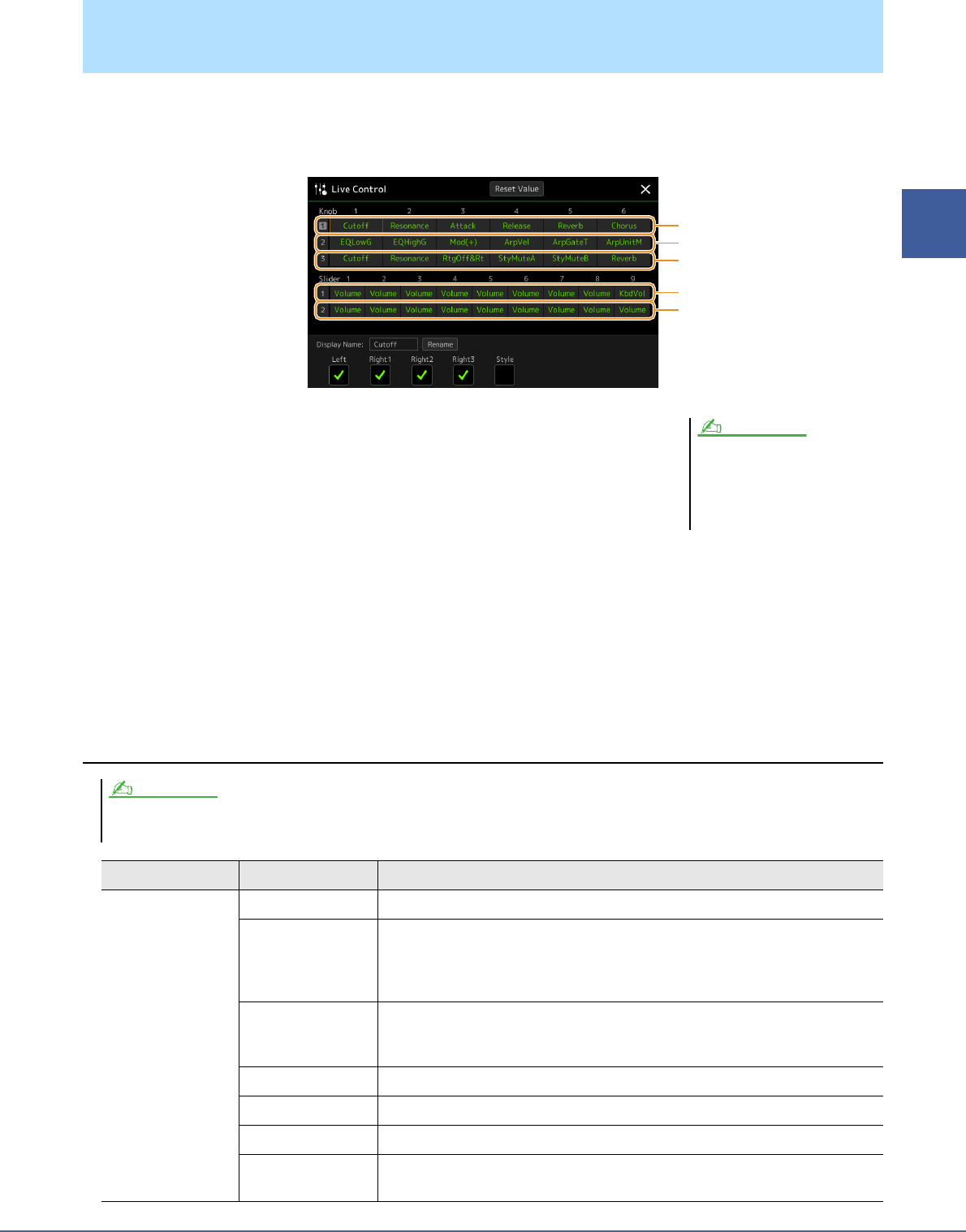
Genos Manuel de référence 139
11
Réglages de la fonction Controller
Les configurations des fonctions de boutons ou de curseurs Live Control (appelées « types d'affectation ») peuvent
être modifiées selon les besoins, parmi une variété d'options.
L'écran approprié peut être appelé via [MENU]
[Live Control].
1
Touchez pour sélectionner le bouton ou le curseur souhaité.
Touchez cet élément à nouveau pour appeler la liste des fonctions.
2
Sélectionnez la fonction que vous souhaiter affecter au bouton
ou au curseur.
Pour plus de détails sur les différentes fonctions, reportez-vous aux pages
139
–
141
.
3
Effectuez les réglages nécessaires de la fonction sélectionnée qui apparaît en bas
de l'écran.
Si vous souhaitez changer le nom de la fonction qui apparaît sur l'affichage Live Control (sous-écran), touchez
[Rename] (Renommer) et entrez le nom souhaité. Vous pouvez utiliser jusqu'à neuf caractères.
Touchez [Reset Value] (Valeur de réinitialisation) pour rétablir sur leur valeur d'origine spécifiée en usine tous les
réglages des fonctions attribuées aux différents boutons et curseurs.
Fonctions affectables
Édition des types d'affectation des boutons et des curseurs de contrôle
en temps réel (Live Control)
Type d'affectation de curseur 2
Type d'affectation de bouton 1
Type d'affectation de bouton 2
Type d'affectation de bouton 3
Type d'affectation de curseur 1
L'affectation de curseur de type
« balance » ne peut pas être modifié et
doit toujours être utilisé pour
commander la balance de volume entre
les parties.
NOTE
Vous pouvez effectuer des réglages détaillés des différentes fonctions en bas de l'écran Live Control, notamment les parties qui seront affectées par la fonction, etc.
(Les éléments concernés dépendent de chaque fonction.)
Category Function Description
Mixer Volume Règle le volume des parties ou des canaux sélectionnés.
KbdVol
(Keyboard Volume)
Règle le volume de toutes les parties du clavier. C'est un moyen pratique de régler
simultanément le volume de toutes les parties du clavier pour aboutir à une balance
optimale du volume des parties avec celui des autres éléments (morceaux MIDI,
styles, multi-pads, etc.).
Balance Règle la balance de volume entre les parties A et B. Vous pouvez sélectionner les
parties appartenant à A ou B dans la fenêtre contextuelle appelée via [Balance
Setting] (Réglage de la balance) en bas de l'écran.
Pan Détermine la position stéréo des parties sélectionnées.
Reverb Règle la profondeur de réverbération des parties sélectionnées.
Chorus Règle la profondeur de chœur des parties sélectionnées.
Rev&Cho
(Reverb & Chorus)
Règle la profondeur de réverbération et de chœur des parties sélectionnées.
NOTE
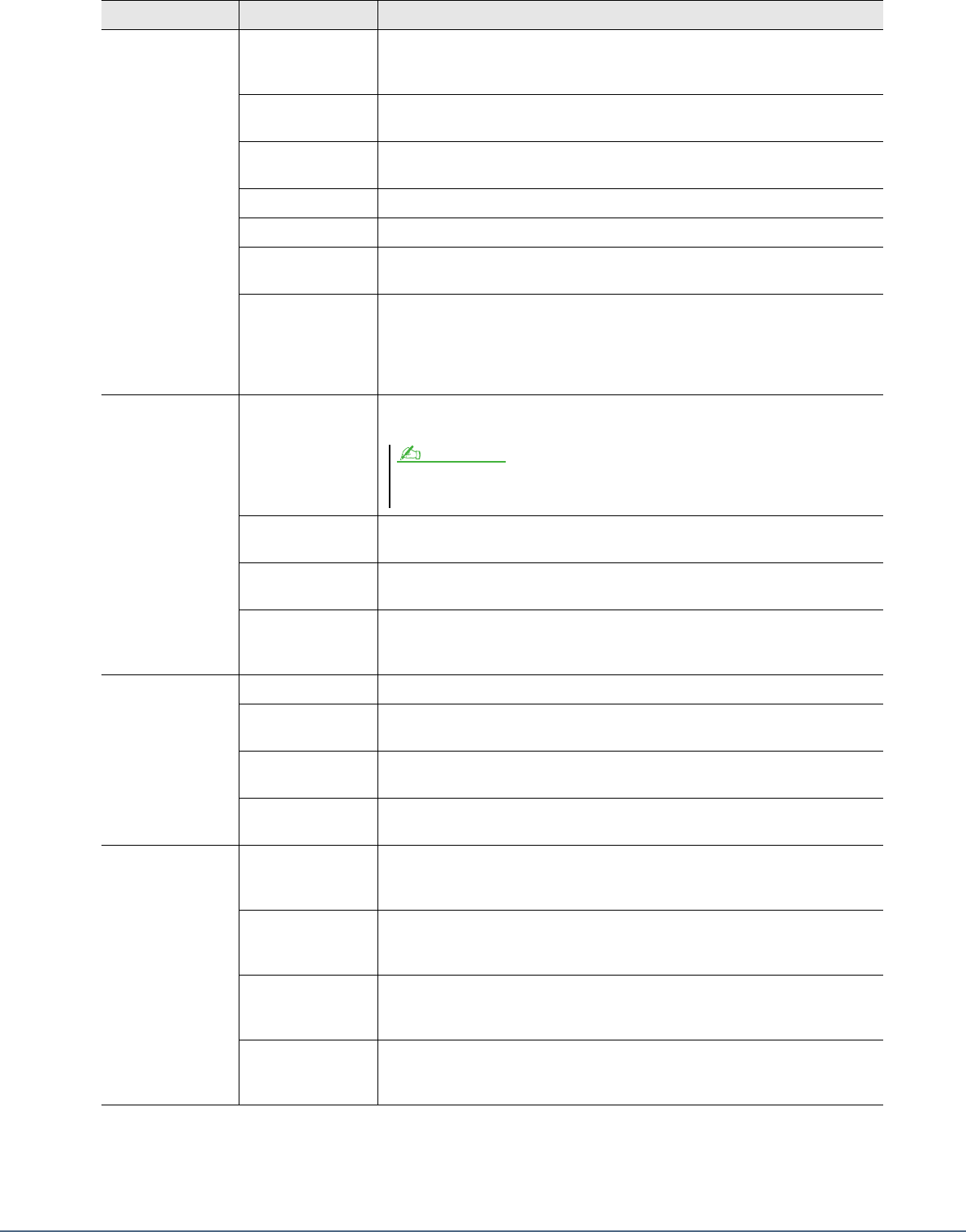
140 Genos Manuel de référence
Mixer InsEffect
(Insertion Effect
Depth)
Règle la profondeur de l'effet d'insertion des parties sélectionnées.
EQHighG
(EQ High Gain)
Renforce ou atténue la bande de hautes fréquences de l'égaliseur pour les parties
sélectionnées.
EQLowG
(EQ Low Gain)
Renforce ou atténue la bande de basses fréquences de l'égaliseur pour les parties
sélectionnées.
Cutoff Règle la fréquence de coupure du filtre appliquée aux parties sélectionnées.
Resonance Règle la résonance de filtre appliquée aux parties sélectionnées.
Cut&Reso
(Cutoff & Resonance)
Règle la fréquence de coupure et la résonance du filtre appliquées aux parties
sélectionnées.
Filter Règle les paramètres tels que la fréquence de coupure et la résonance du filtre
appliquées aux parties sélectionnées. Cependant, les paramètres ne changent pas de
manière uniforme, mais sont spécialement programmés pour être modifiés
individuellement en vue de parvenir à un son optimal, ce qui vous permet de filtrer
le son pour obtenir les meilleurs résultats musicaux possibles.
Voice Edit Attack Règle la durée nécessaire aux parties sélectionnées pour atteindre leur niveau
sonore maximal lorsqu'une touche est jouée.
Release Règle la durée nécessaire au relâchement du son des parties sélectionnées jusqu'à sa
disparition totale dès lors qu'une touche est relâchée.
Atk&Rel
(Attack & Release)
Règle le temps d'attaque et le temps de relâchement des parties sélectionnées.
Mod(+), Mod (-)
(Modulation (+),
Modulation (-))
Applique un vibrato et d'autres effets aux notes jouées au clavier.
Voice Setting Tuning Détermine la hauteur de ton des parties de clavier sélectionnées.
Octave Détermine la plage du changement de hauteur de ton en octaves pour les parties de
clavier sélectionnées.
PBRange
(Pitch Bend Range)
Détermine la plage de variation de ton (page 40) pour les parties de clavier
sélectionnées.
PortaTime
(Portamento Time)
Détermine la durée de portamento (page 41) pour les parties de clavier
sélectionnées.
Harmony/Arpeggio HrmArpVol
(Kbd Harmony/
Arpeggio Volume)
Règle le volume de la fonction Keyboard Harmony ou Arpeggio.
ArpVel
(Arpeggio Velocity)
Règle la vélocité de chacune des notes de l'arpège. La valeur affichée dans la vue
Live Control est indiquée sous forme de pourcentage de la valeur par défaut de
chaque type d'arpège.
ArpGateT
(Arpeggio Gate
Time)
Règle la longueur de chacune des notes de l'arpège. La valeur affichée dans la vue
Live Control est indiquée sous forme de pourcentage de la valeur par défaut de
chaque type d'arpège.
ArpUnitM
(Arpeggio Unit
Multiply)
Règle la vitesse de l'arpège. La valeur affichée dans la vue Live Control est indiquée
sous forme de pourcentage de la valeur par défaut de chaque type d'arpège.
Category Function Description
Il est possible que certaines sonorités (telles que Piano et E. Piano) ne soient pas affectées par le réglage
spécifié ici.
NOTE
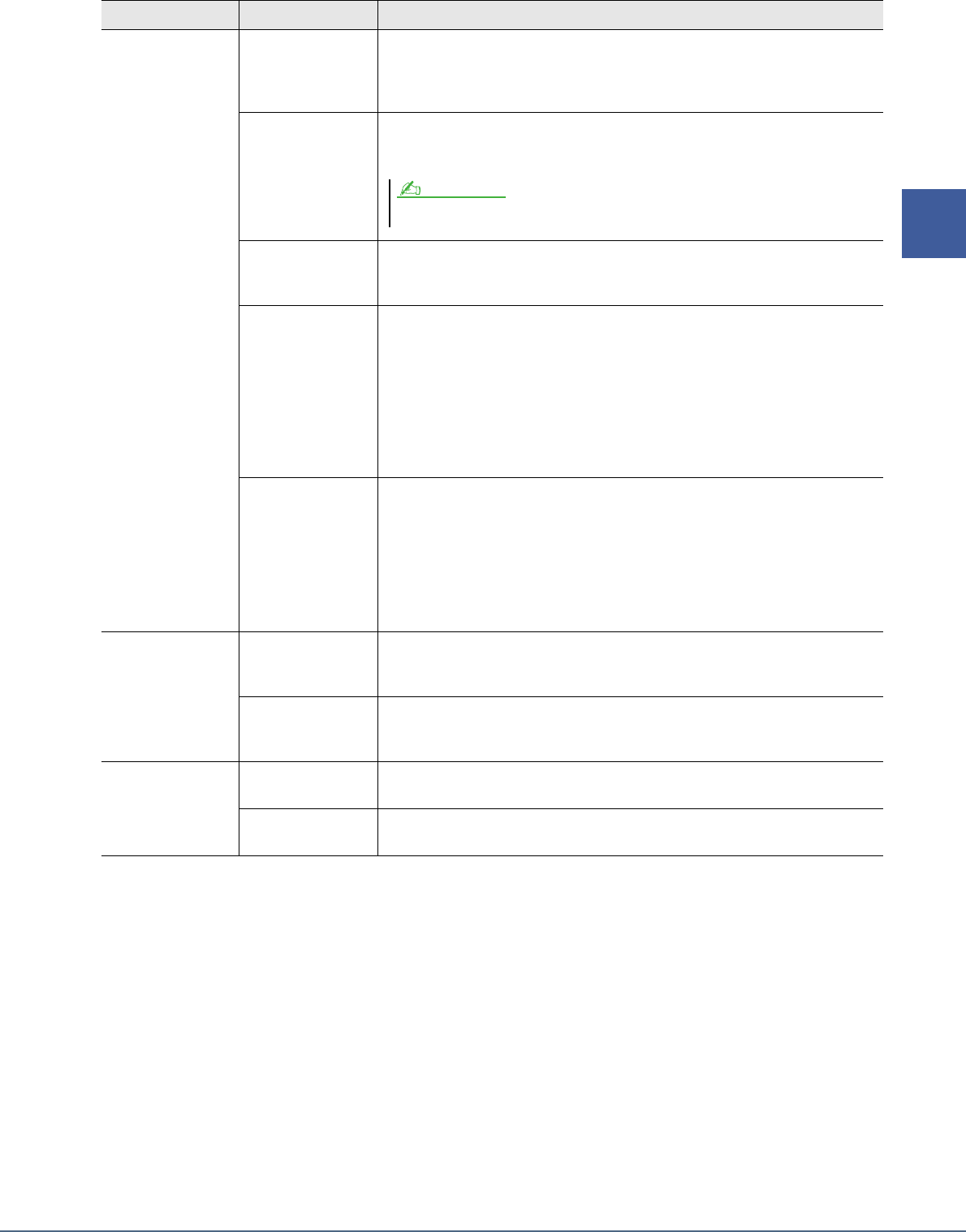
Genos Manuel de référence 141
11
Réglages de la fonction Controller
Style RtgRate
(Style Retrigger
Rate)
Règle la longueur spécifiée par la fonction Style Retrigger (Redéclenchement de
style). Ce paramètre s'affiche sous forme des valeurs 1, 2, 4, 8, 16 ou 32 dans la vue
Live Control, qui indiquent les longueurs de note. La première partie du style
actuellement sélectionné est répétée sur la longueur spécifiée.
RtgOnOff
(Style Retrigger On/
Off)
Active ou désactive la fonction Style Retrigger. Lorsque ce paramètre est activé,
une longueur spécifique de la première partie du style actuellement sélectionné est
répétée lorsque l'accord est joué.
RtgOff&Rt
(Style Retrigger On/
Off & Rate)
Active ou désactive la fonction Style Retrigger et règle sa longueur. La rotation du
bouton complètement vers la gauche désactive la fonction alors que sa rotation vers
la droite l'active et diminue sa longueur.
StyMuteA
(Style Track Mute
A)
Active ou désactive la reproduction des canaux de style.
La rotation du bouton vers la position la plus à gauche (ou le déplacement du
curseur sur la position abaissée) active uniquement le canal Rhythm 2 et les autres
canaux sont désactivés. En tournant le bouton dans le sens des aiguilles d'une
montre (ou en remontant le curseur) à partir de cette position, vous activez les
canaux dans l'ordre suivant : Rhythm 1 (Rythme 1), Bass (Basse), Chord 1
(Accord 1), Chord 2 (Accord 2), Pad, Phrase 1, Phrase 2. Tous les canaux sont
activés lorsque le bouton atteint sa position la plus à droite (ou que le curseur est en
position complètement relevée).
StyMuteB
(Style Track Mute
B)
Active ou désactive la reproduction des canaux de style.
La rotation du bouton vers la position la plus à gauche (ou le déplacement du
curseur sur la position abaissée) active uniquement le canal Chord 1 et les autres
canaux sont désactivés. En tournant le bouton dans le sens des aiguilles d'une
montre (ou en remontant le curseur) à partir de cette position, vous activez les
canaux dans l'ordre suivant : Chord 2, Pad, Bass, Phrase 1, Phrase 2, Rhythm 1,
Rhythm 2. Tous les canaux sont activés lorsque le bouton atteint sa position la plus
à droite (ou que le curseur est en position complètement relevée).
Mic VHBalance
(VH Harmony
Balance)
Règle l'équilibre entre la voix principale et l'harmonie vocale. Pour plus de détails,
reportez-vous à l'explication y afférente à la page 120.
VHEffect
(VH Effect To
Lead)
Règle la profondeur de l'effet d'harmonie vocale appliqué à la note principale.
Overall Tempo
(Master Tempo)
Modifie le tempo du morceau ou du style actuellement sélectionné. La plage de
tempo disponible varie en fonction du style ou du morceau sélectionné.
---
(No Assign)
Aucune fonction n'est attribuée.
Category Function Description
La fonction Style Retrigger s'applique uniquement à la section Main du style.
NOTE
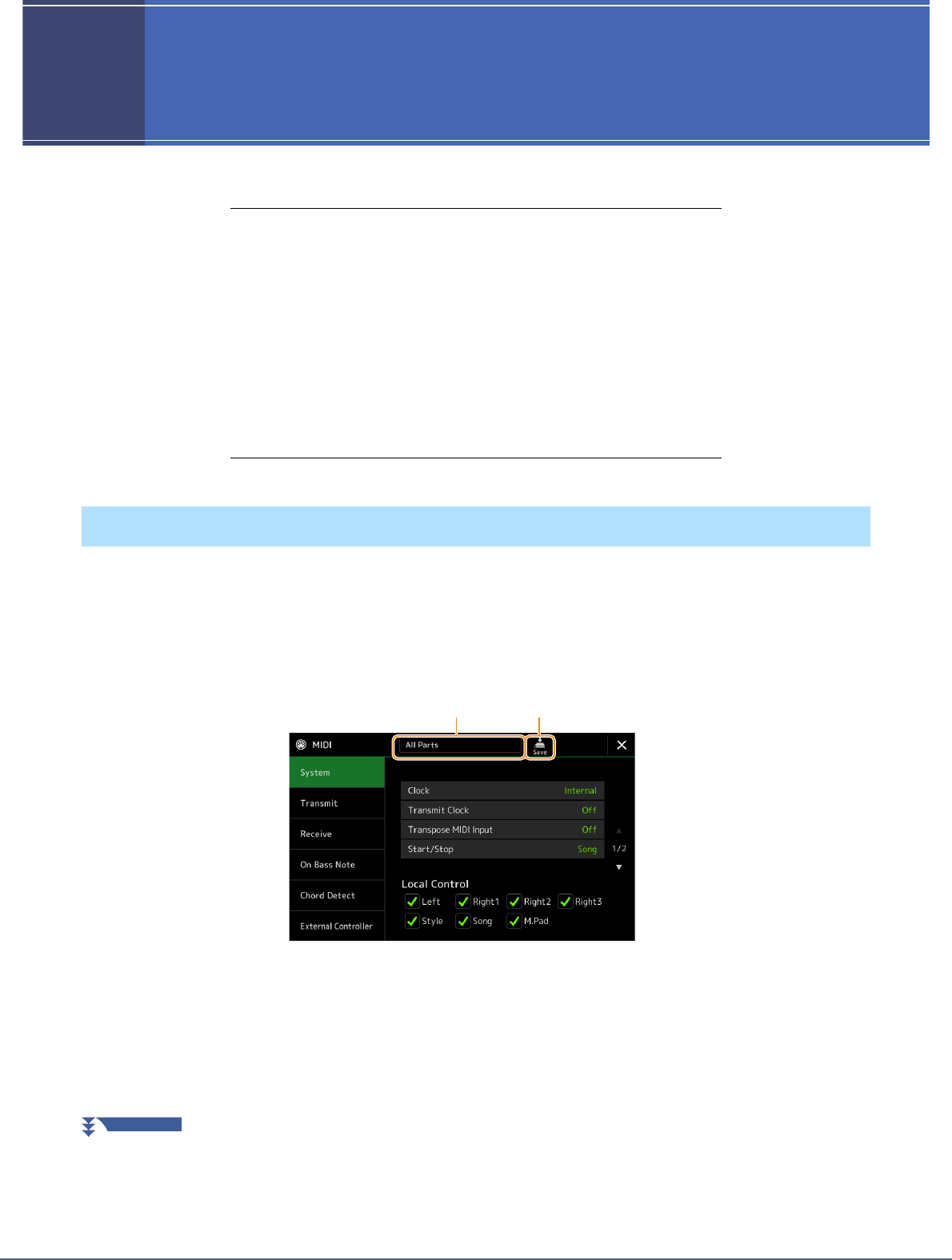
142 Genos Manuel de référence
12
12
Réglages MIDI
Contenu
Procédure de base pour les réglages MIDI.................................................. 142
System—Réglages MIDI applicables au système........................................ 144
Transmit—Réglages du canal de transmission MIDI ................................ 145
Receive—Réglages des canaux de réception MIDI..................................... 146
On Bass Note—Réglage de la note de basse pour la reproduction de style
via MIDI ......................................................................................................... 147
Chord Detect – Réglages du type d'accord pour la reproduction de style
via MIDI ......................................................................................................... 147
External Controller—Réglage du contrôleur MIDI................................... 148
• Fonctions qui répondent à la saisie d'une valeur en continu .................... 149
• Fonctions qui répondent à la saisie d'une commande d'activation/
désactivation............................................................................................. 150
Cette section vous permet de régler les paramètres MIDI de l'instrument. Ce dernier vous propose un jeu de dix
modèles préprogrammés qui vous permettent de le reconfigurer instantanément et aisément en fonction d'une
application MIDI ou d'un périphérique MIDI externe spécifiques. En outre, vous pouvez éditer les modèles
préprogrammés et sauvegarder jusqu'à dix modèles originaux.
L'écran approprié peut être appelé via [MENU]
[MIDI].
1
Touchez l'encadré (apparaissant en haut de l'écran) puis sélectionnez un modèle MIDI
préprogrammé.
Si vous avez déjà créé votre modèle MIDI original et l'avez sauvegardé dans la mémoire utilisateur en suivant les
étapes 2 et 3 ci-dessous, vous pourrez aussi sélectionner ce modèle directement depuis la mémoire utilisateur.
Pour plus de détails sur les modèles MIDI préprogrammés, reportez-vous à la page 143.
Procédure de base pour les réglages MIDI
1 3
PAGE SUIVANTE
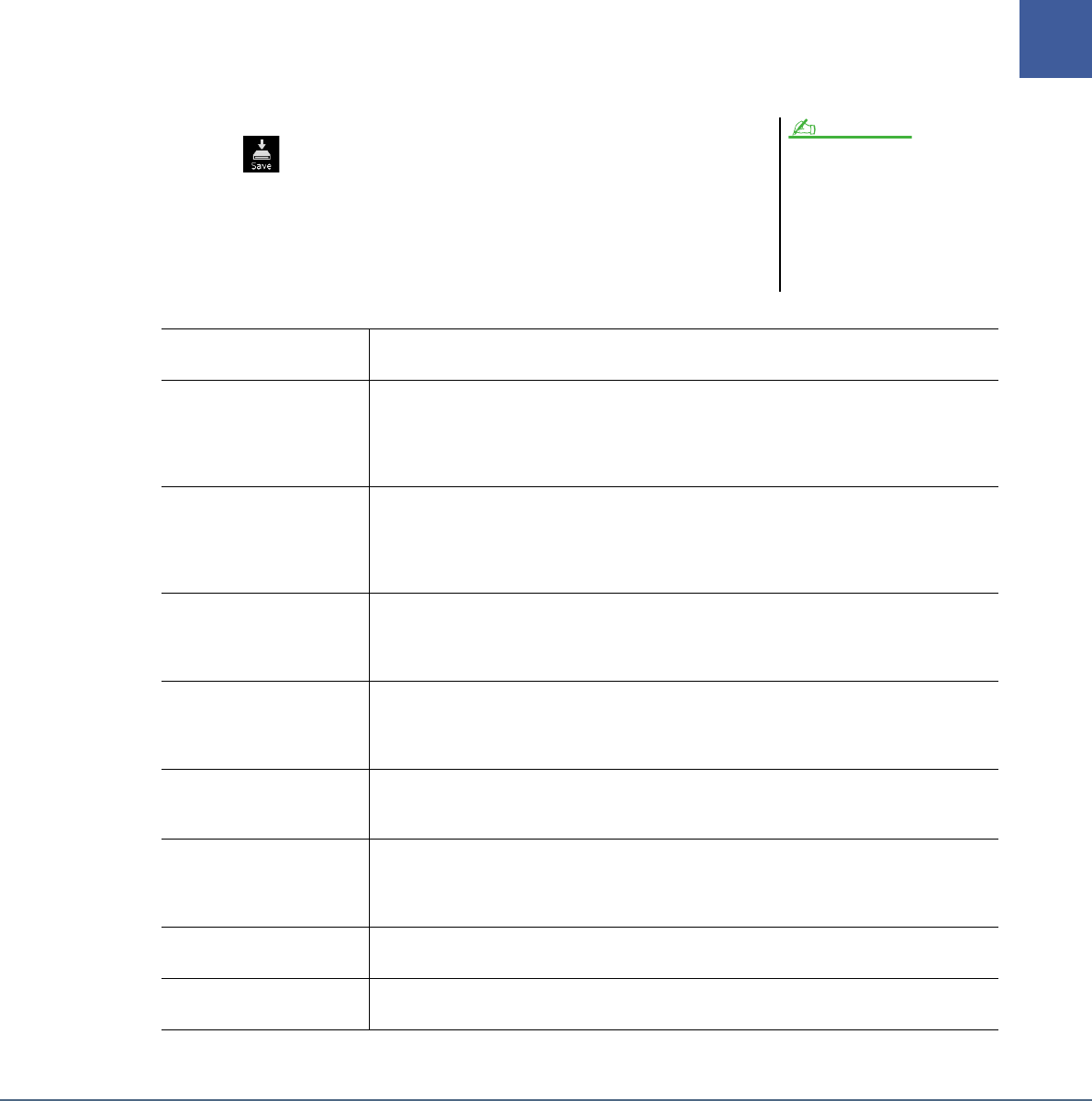
Genos Manuel de référence 143
12
Réglages MIDI
2
Si vous le souhaitez, vous pouvez éditer les paramètres MIDI sur la base du modèle MIDI
sélectionné à l'étape 1 de l'écran de réglage approprié.
•
System (Système) :
permet de régler les paramètres liés au système MIDI. ...................................page 144
•
Transmit (Transmission) :
permet de régler les paramètres liés à la transmission MIDI. ..............page 145
•
Receive (Réception) :
permet de régler les paramètres liés à la réception MIDI. ...........................page 146
•
On Bass Note (Note de basse) :
permet de sélectionner les canaux MIDI sur lesquels les
données MIDI provenant du périphérique MIDI externe seront utilisées pour détecter la
note de basse aux fins de la reproduction de style.
.........................................................................................................................................................page 147
•
Chord Detect (Détection d'accord) :
permet de sélectionner les canaux MIDI sur lesquels
les données MIDI provenant du périphérique MIDI externe seront utilisées pour détecter
le type d'accord aux fins de la reproduction de style.
.........................................................................................................................................................page 147
•
External Controller (Contrôleur externe) :
permet de sélectionner la fonction affectée au contrôleur MIDI
connecté.
.........................................................................................................................................................page 148
3
À l'issue de vos modifications dans les différents écrans,
touchez (Enregistrer) pour sauvegarder les réglages MIDI
en tant que modèle MIDI original.
Modèles MIDI préprogrammés
Vous pouvez sauvegarder vos modèles
MIDI originaux sous forme de fichier
unique sur un lecteur flash USB. Pour
cela, depuis l'écran appelé via [MENU]
[Utility] [Factory Reset/Backup]
page 2/2, touchez [Save] sous « MIDI »
afin d'exécuter l'opération de sauvegarde
(page 159).
NOTE
All Parts (Toutes les parties) Transfère toutes les parties, y compris les parties du clavier (Right 1–3, Left), à l'exception
des parties de morceau.
KBD & STYLE (Clavier et
style) Il s'agit fondamentalement du même modèle que « All Parts », sauf pour ce qui est de la
gestion des parties du clavier.
Les parties à main droite sont traitées en tant que parties « Upper » (Supérieure) à la place de
Main et Layer, tandis que la partie à main gauche est considérée comme une partie
« Lower » (Inférieure).
Master KBD1, KBD2
(Master Keyboard)
(Clavier principal)
Ce réglage permet à l'instrument de fonctionner comme un clavier « principal », qui
reproduit et contrôle un ou plusieurs générateurs de sons ou autres équipements (comme par
exemple, un ordinateur ou un séquenceur).
Master KBD1 transmet les messages AT (Modification ultérieure) mais pas Master KBD2
(page 145).
Clock Ext A
(Clock External)
(Horloge externe)
La reproduction et l'enregistrement (morceau, style, etc.) sont synchronisés sur une horloge
MIDI externe via le port MIDI A au lieu de l'horloge interne de l'instrument. Ce modèle doit
être utilisé lorsque vous voulez que le tempo (synchronisation) soit contrôlé à partir du
périphérique MIDI connecté.
MIDI Accord1
(MIDI Accordion 1)
(Accordéon MIDI 1)
Les accordéons MIDI vous permettent de transmettre des données MIDI et de jouer sur des
générateurs de sons à partir du clavier et des touches de basse et d'accord réservés
à l'accordéon. Ce modèle vous autorise à commander les performances au clavier ainsi que
la reproduction de style à partir d'un instrument MIDI Accordion.
MIDI Accord2
(MIDI Accordion 2)
(Accordéon MIDI 2)
Ce modèle est identique au précédent, à la différence près que les notes d'accord et de basse
que vous jouez de la main gauche sur un accordéon MIDI sont aussi reconnues comme des
événements de note MIDI.
MIDI Pedal1
(Pédale 1 MIDI) Les pédales MIDI vous permettent de contrôler les générateurs de sons connectés avec le
pied (cette fonction est particulièrement adaptée pour reproduire des parties de basse à une
seule note). Ce modèle permet de jouer et de contrôler la note fondamentale de l'accord dans
la reproduction de style à l'aide d'une unité de pédales MIDI.
MIDI Pedal2
(Pédale MIDI 2) Ce modèle permet de jouer la partie de basse de la reproduction du style à l'aide d'une unité
de pédales MIDI.
MIDI OFF
(Désactivation MIDI) Aucun signal MIDI n'est envoyé ni reçu.
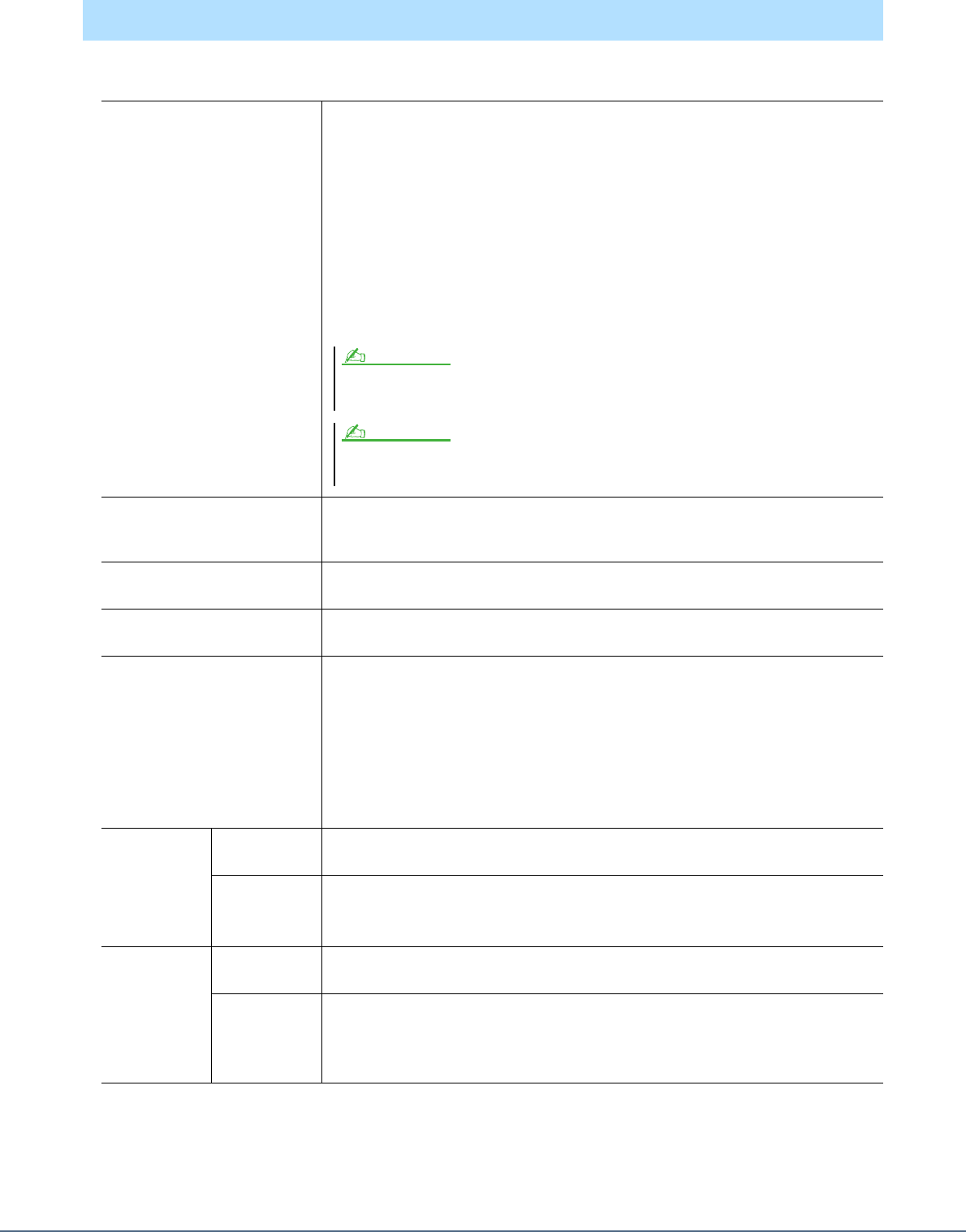
144 Genos Manuel de référence
Les explications fournies ici s'appliquent lorsque vous appelez l'écran « System » à l'étape 2 décrite à la page 143.
System—Réglages MIDI applicables au système
Clock (Horloge) Détermine si l'instrument est contrôlé par sa propre horloge interne (« Internal ») ou par un
signal d'horloge MIDI («MIDIA», «MIDIB», «USB1», «USB2» et «Wireless LAN»
(Point d'accès LAN sans fil)) reçu d'un périphérique externe. « Internal » (Interne) est le
réglage d'horloge normal lorsque l'instrument est utilisé seul ou en tant que clavier maître
pour contrôler des périphériques externes. Si vous utilisez l'instrument avec un séquenceur
externe, un ordinateur MIDI ou un autre périphérique MIDI et souhaitez le synchroniser sur
le périphérique externe concerné, il faudra spécifier ce paramètre sur le réglage approprié :
«MIDIA», «MIDIB», «USB1», «USB2» ou «Wireless LAN». Dans ce cas, assurez-
vous que le périphérique externe est correctement connecté (par exemple, à la borne d'entrée
MIDI IN de l'instrument) et qu'il transmet convenablement le signal d'horloge MIDI. Lorsque
l'instrument est paramétré pour être contrôlé par un périphérique externe (« MIDI A »,
«MIDIB », «USB1», «USB2» ou «Wireless LAN»), le réglage Tempo est spécifié sur
« EXT. » dans l'écran Tempo.
Transmit Clock (Horloge de
transmission)
Active ou désactive la transmission de l'horloge MIDI (F8). Lorsque ce réglage est spécifié
sur « Off », aucune donnée d'horloge MIDI ou de début/arrêt MIDI n'est transmise, même en
cas de reproduction de morceau ou de style.
Transpose MIDI Input
(Transposition de l'entrée MIDI)
Détermine si le réglage de transposition de l'instrument s'applique aux événements de note
reçus depuis le périphérique externe via MIDI.
Start/Stop (Début/arrêt) Détermine si les messages FA (début) et FC (arrêt) entrants affectent la reproduction de
morceau ou de style.
Local Control (Commande locale) Active ou désactive la fonction Local Control pour chaque partie. Lorsque la fonction Local
Control est réglée sur « On », le clavier de l'instrument commande son propre générateur de
sons interne (localement), ce qui permet de jouer les sonorités internes directement à partir
du clavier. Si vous réglez Local Control sur « Off », le clavier et les contrôleurs seront
déconnectés en interne depuis la section du générateur de sons de l'instrument, de sorte
qu'aucun son ne sortira lorsque vous jouerez au clavier ou utiliserez les contrôleurs. Par
exemple, cela vous permet de recourir à un séquenceur MIDI externe pour jouer les sonorités
internes de l'instrument et d'utiliser le clavier de ce dernier pour enregistrer des notes sur le
séquenceur externe et/ou reproduire le son à partir d'un générateur de sons externe.
System
Exclusive
Message
(Message
exclusif au
système)
Transmit
(Transmission)
Détermine si les messages MIDI System Exclusive sont transmis (On) ou non (Off) à partir
de cet instrument.
Receive
(Réception)
Détermine si les messages MIDI System Exclusive sont reconnus (On) ou non (Off) par cet
instrument.
Chord System
Exclusive
Message
(Message
exclusif au
système lié aux
accords)
Transmit
(Transmission)
Détermine si les données exclusives d'accord MIDI (note fondamentale et type de détection
d'accord) sont transmises (On) ou non (Off) à partir de cet instrument.
Receive
(Réception)
Détermine si les données exclusives d'accord MIDI (note fondamentale et type de détection
d'accord) sont reconnues (On) ou non (Off) par cet instrument.
Si le paramètre Clock est réglé sur une valeur autre que « Internal », il ne sera pas possible de contrôler le style, le
morceau, le métronome et le tempo via les touches de l'instrument.
NOTE
L'indication « Wireless LAN » s'affiche uniquement si la fonction LAN sans fil est incluse. La fonction LAN sans fil
USB peut ne pas être fournie dans votre région.
NOTE
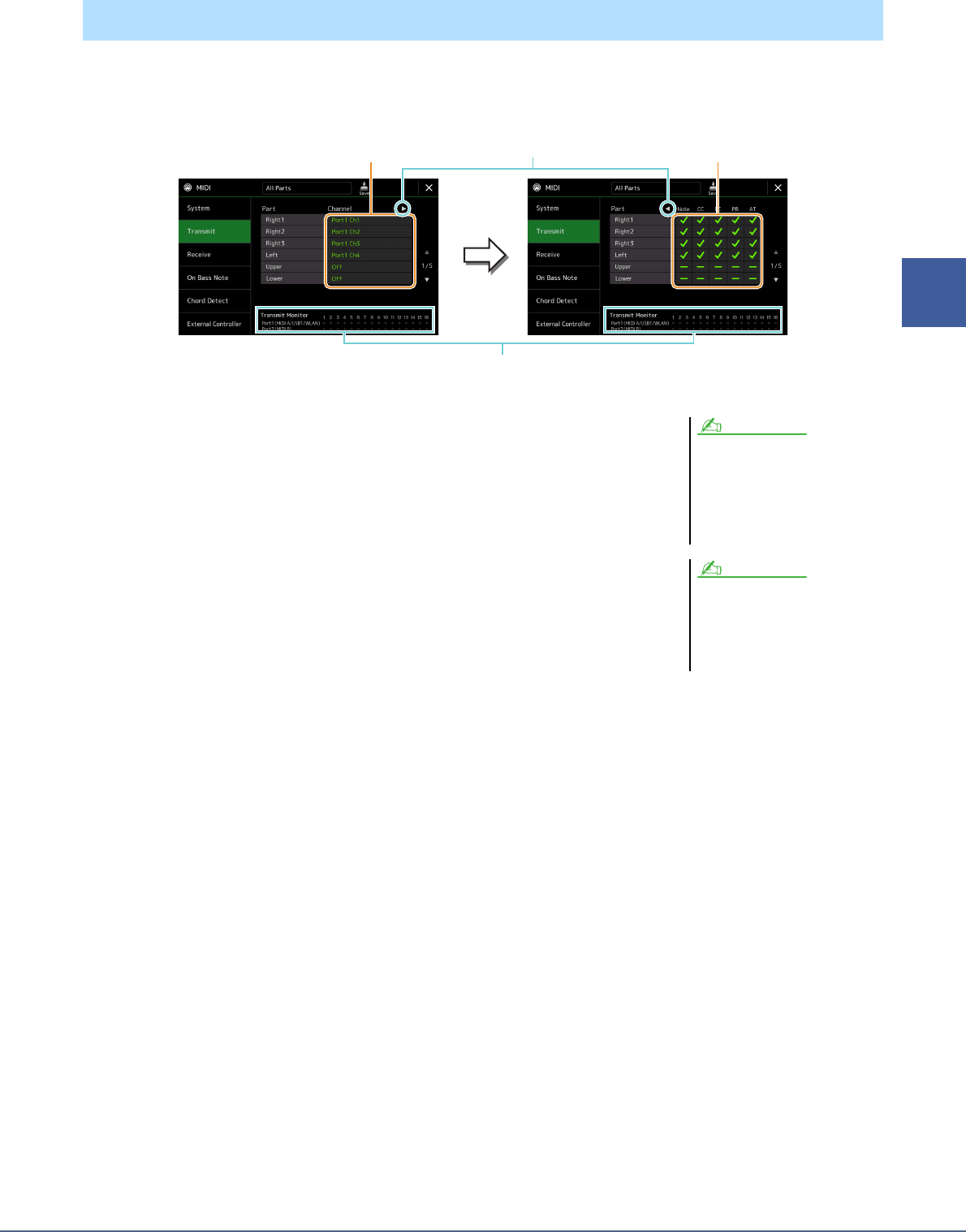
Genos Manuel de référence 145
12
Réglages MIDI
Les explications fournies ici s'appliquent lorsque vous appelez l'écran « Transmit » (Transmission) à l'étape 2, à la
page 143. Ceci détermine le canal MIDI utilisé pour les différentes parties lorsque les données MIDI sont transmises
à partir de cet instrument.
1
Pour chacune des parties, sélectionnez le canal de
transmission MIDI via lequel les données MIDI de la partie
correspondante doivent être transmises.
À l'exception des deux parties ci-dessous, la configuration des parties est la même
que pour celles déjà décrites à d'autres endroits du mode d'emploi.
•
Upper :
partie de clavier jouée dans la section située à droite du point de partage
pour les sonorités RIGHT 1, 2 et 3.
•
Lower :
partie de clavier jouée dans la section située à gauche du point de
partage et destinée aux sonorités. Cette partie n'est pas affectée par le statut
d'activation/désactivation de la touche [ACMP].
2
Touchez [>] pour appeler l'autre page, puis sélectionnez, pour chaque partie,
les messages MIDI à transmettre.
Les messages MIDI suivants peuvent être paramétrés sur l'écran Transmit/Receive.
•
Note
(Note events) (Événements de note)............................. page 91
•
CC
(Control Change) (Changement de commande)............. page 91
•
PC
(Program Change) (Changement de programme)........... page 91
•
PB
(Pitch Bend) (Variation de hauteur de ton) ..................... page 91
•
AT
(After Touch) (Modification ultérieure).......................... page 91
Transmit—Réglages du canal de transmission MIDI
1 2
Les points correspondant à chaque canal (1–16) clignotent brièvement chaque
fois que des données sont transmises sur les canaux.
Permet de basculer entre deux pages.
Si un même canal de transmission est
affecté à plusieurs parties, les messages
MIDI transmis fusionneront sur un seul
canal, produisant des sons imprévus et
d'éventuelles pointes de tension au
niveau du périphérique MIDI connecté.
Les morceaux prédéfinis ne sont
pas transmissibles, même lorsque
les canaux de morceau 1 – 16
appropriés sont configurés pour
la transmission.
NOTE
NOTE
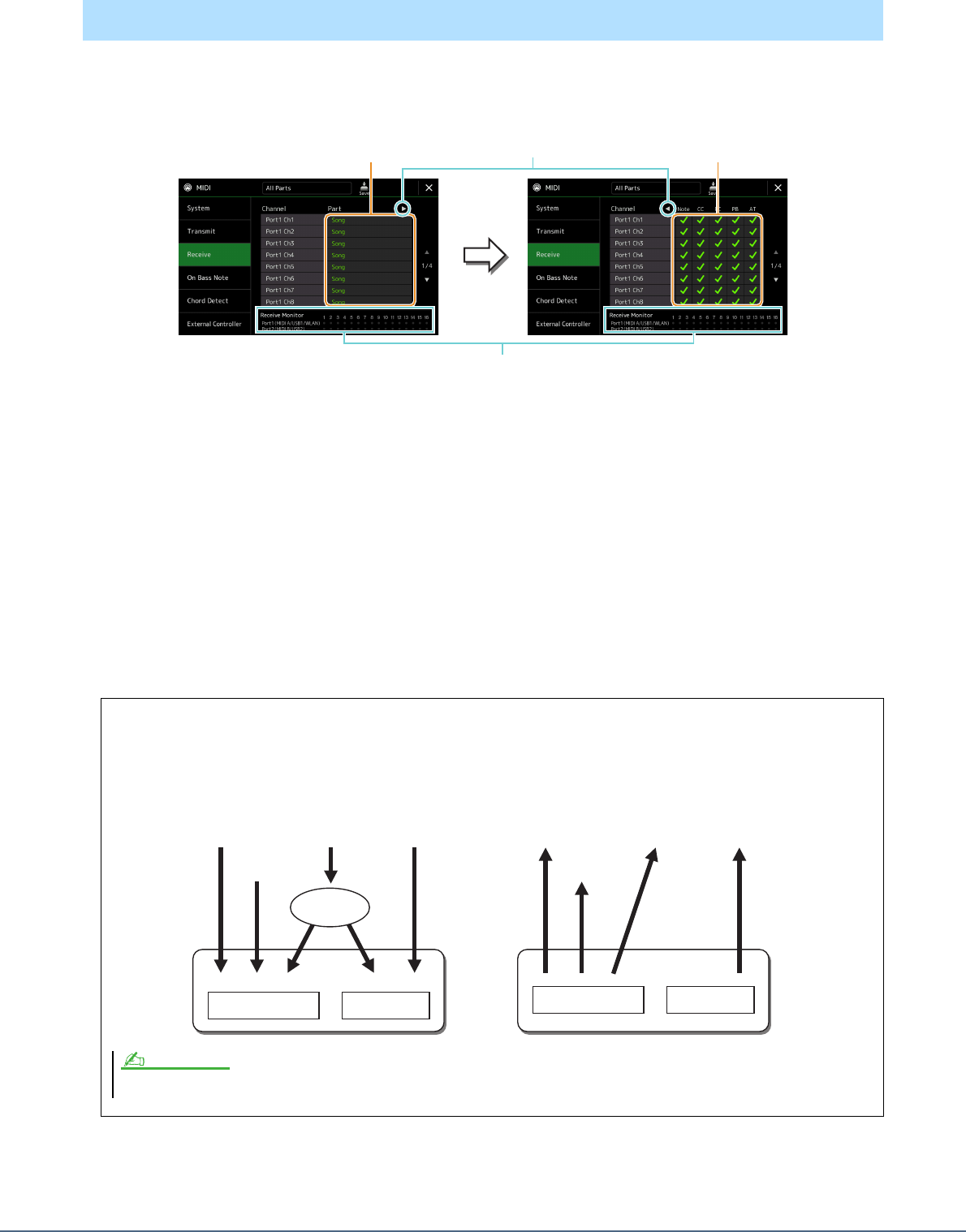
146 Genos Manuel de référence
Les explications fournies ici s'appliquent lorsque vous appelez l'écran « Receive » (Réception) à l'étape 2 décrite à la
page 143. Ceci détermine la partie utilisée pour chaque canal MIDI lorsque les données MIDI sont reconnues par cet
instrument.
1
Pour chaque canal, sélectionnez la partie prenant en charge les données MIDI du canal
correspondant reçu depuis le périphérique MIDI externe.
En cas de connexion USB, l'instrument peut assurer la prise en charge des données MIDI de 32 canaux (16 canaux
x 2 ports).
À l'exception des deux parties ci-dessous, la configuration des parties est la même que pour celles déjà décrites
à d'autres endroits du mode d'emploi.
•
Keyboard (Clavier) :
les messages de note reçus contrôlent la performance au clavier de l'instrument.
•
Extra Part 1–5 (Parties supplémentaires 1–5) :
ces cinq parties sont spécialement réservées à la réception et
à la reproduction des données MIDI. Normalement, ces parties ne sont pas utilisées par l'instrument lui-même.
2
Touchez [>] pour appeler l'autre page, puis sélectionnez, pour chaque canal,
les messages MIDI à recevoir.
Receive—Réglages des canaux de réception MIDI
Transmission/réception MIDI via la borne USB, point d'accès sans fil LAN et bornes MIDI
La relation entre les bornes MIDI, le point d'accès LAN sans fil et la borne [USB TO HOST] utilisés pour la
transmission et la réception de messages MIDI sur 32 canaux (16 canaux x 2 ports) peut être illustrée comme suit :
1 2
Les points relatifs aux différents canaux (1–16) clignotent brièvement chaque fois
que des données sont reçues sur les canaux correspondants.
Permet de basculer entre deux pages.
- Réception MIDI
Gestion des
ports
USB2USB1
MIDI A 01–16 MIDI B 01–16 MIDI A 01–16 MIDI B 01–16
Fusion Fusion
- Transmission MIDI
Borne
MIDI A OUT Connecteur
USB Borne
MIDI B OUT
Borne
MIDI A IN Connecteur
USB Borne
MIDI B IN
LAN sans
fil Wireless
LAN
La fonction LAN sans fil USB peut ne pas être fournie dans votre région.
NOTE
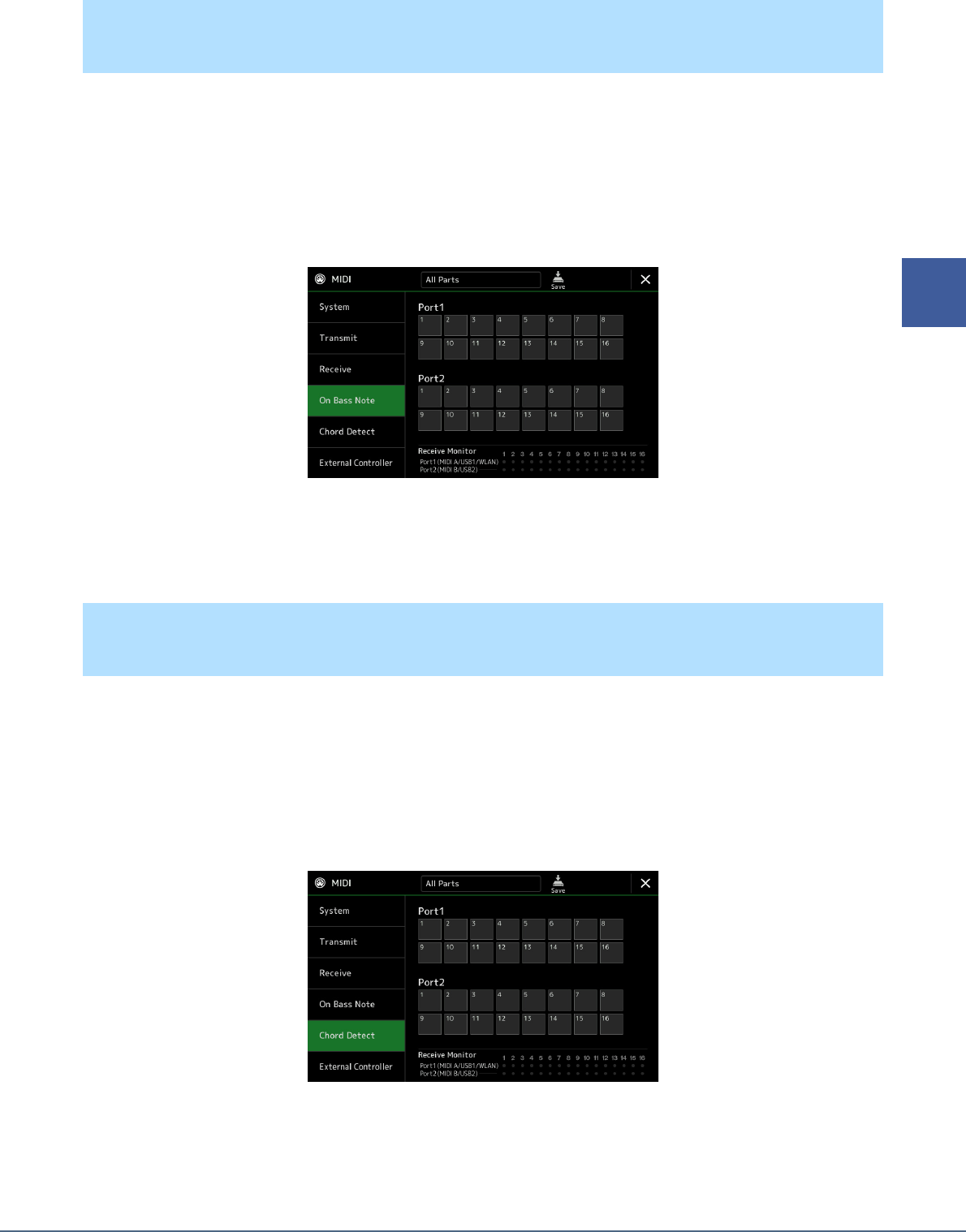
Genos Manuel de référence 147
12
Réglages MIDI
Les explications fournies ici s'appliquent lorsque vous appelez l'écran « On Bass Note » (Note de basse) à l'étape 2,
décrite à la page 143. Les réglages effectués ici vous permettent de déterminer la note de basse pour la reproduction de
style, sur la base des messages de note reçus via MIDI. Les messages d'activation ou de désactivation de note reçus sur
les canaux réglés sur « on » sont reconnus en tant que notes de basse des accords de la reproduction de style. La note
de basse est détectée quels que soient les réglages du paramètre [ACMP] et du point de partage. Lorsque plusieurs
canaux sont réglés simultanément sur « On », la note de basse est détectée à partir des données MIDI fusionnées,
reçues sur les canaux.
Touchez le numéro de canal souhaité pour le cocher. Touchez à nouveau le même emplacement pour supprimer la coche.
Les explications fournies ici s'appliquent lorsque vous appelez l'écran « Chord Detect » (Détection d'accord)
à l'étape 2 décrite à la page 143. Les réglages effectués ici vous permettent de déterminer le type d'accord pour la
reproduction de style, sur la base des messages de note reçus via MIDI. Les messages d'activation ou de désactivation
de note reçus sur les canaux réglés sur « On » sont reconnus comme des notes pour la détection des accords de la
reproduction de style. Les accords à détecter dépendent du type de doigté sélectionné. Les types d'accord sont détectés
quels que soient les réglages du paramètre [ACMP] et du point de partage. Lorsque plusieurs canaux sont réglés
simultanément sur « On », le type d'accord est détecté à partir des données MIDI fusionnées reçues sur les canaux.
Touchez le numéro de canal souhaité pour le cocher. Touchez à nouveau le même emplacement pour supprimer la coche.
On Bass Note—Réglage de la note de basse pour la reproduction de
style via MIDI
Chord Detect – Réglages du type d'accord pour la reproduction de style
via MIDI
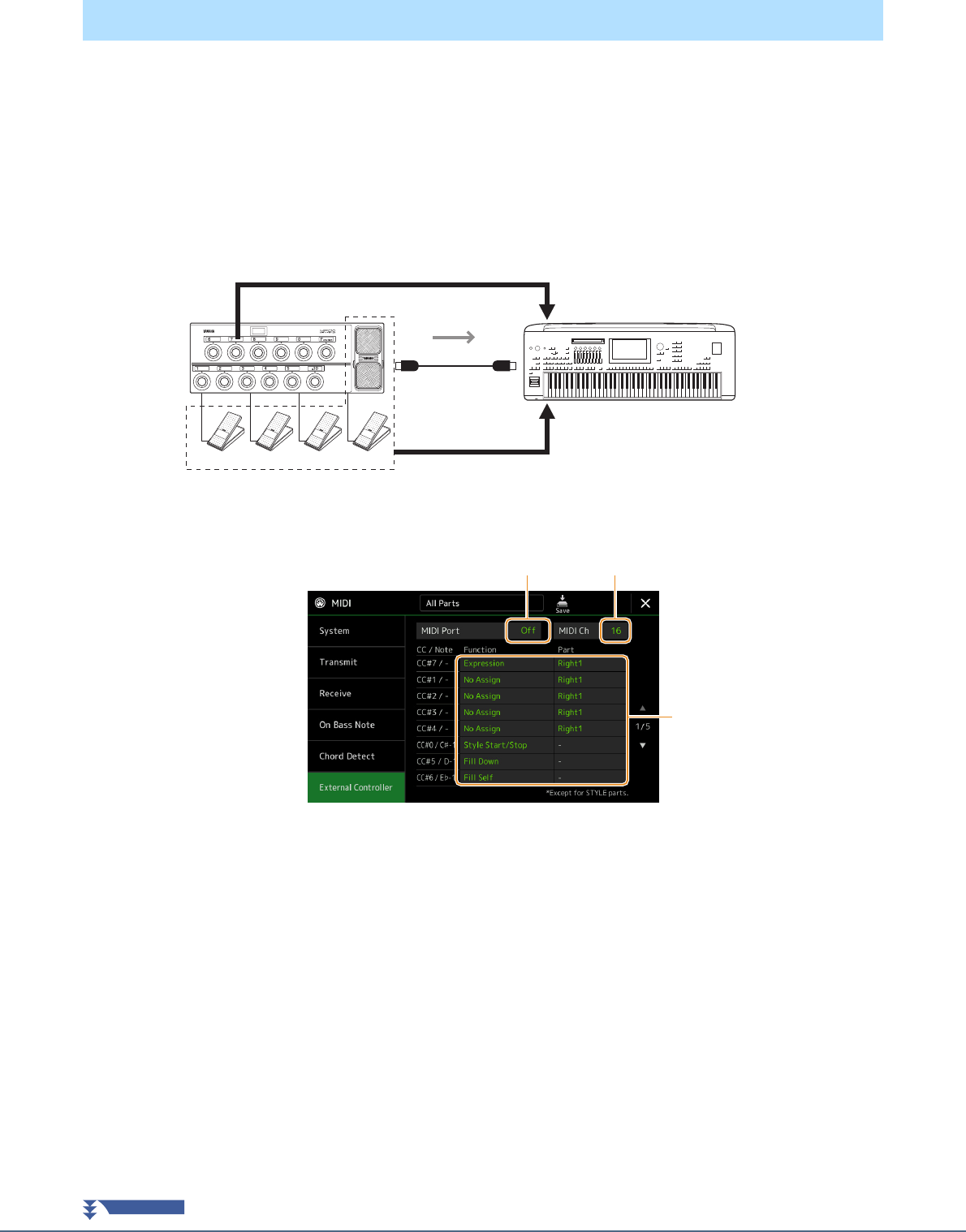
148 Genos Manuel de référence
Les explications fournies ici s'appliquent lorsque vous appelez l'écran « External Controller » (Contrôleur externe)
àl'étape2, à la page 143.
Lorsque vous connectez au Genos un périphérique MIDI externe approprié (par exemple un contrôleur au pied, un
ordinateur, un séquenceur ou un clavier principal MIDI), vous pouvez aisément commander une grande variété
d'opérations et de fonctions par des messages MIDI (messages de changement de commande et messages d'activation/
désactivation de note) à partir du périphérique en question, afin de modifier les réglages et de contrôler le son pendant
votre performance en live. Différentes fonctions peuvent être affectées à chacun de ces messages.
Prenez soin de régler le port et le canal MIDI adéquats dans cet écran pour toute opération de contrôle par un
périphérique MIDI externe.
1
Sélectionnez la fonction attribuée à chaque numéro de changement de commande ou
de note.
Il est possible d'effectuer deux types de réglages (ci-dessous) à partir de cet écran :
• CC#7, 1, 2, 3, 4
Le périphérique MIDI envoie un message de changement de commande au Genos et le Genos détermine le mode
de réaction à ce numéro de changement de commande, y compris en définissant le paramètre utilisé à cet effet.
Vous devez également sélectionner la partie à laquelle la fonction affectée est appliquée.
• Autres éléments (par exemple, CC#0/C#-1)
Le périphérique MIDI envoie un message d'activation et de désactivation de note au Genos et le Genos détermine le
mode de réaction à ce numéro de note fourni, y compris en définissant la fonction qui doit être exécutée à cet effet.
La même fonction peut également être exécutée en envoyant le numéro de changement de commande
correspondant au numéro de note, comme illustré sur l'écran. Par exemple, le numéro de changement de
commande 0 correspond au numéro de note C#-1. Les numéros de changement de commande 0–63 sont
considérés comme en état de désactivation (Off) et les numéros 64–127 en état d'activation (On).
Pour les détails sur les fonctions affectables, reportez-vous aux pages 149–151.
2
Sélectionnez le port MIDI à utiliser pour communiquer avec le périphérique MIDI externe.
External Controller—Réglage du contrôleur MIDI
MIDI INMIDI OUT
Transmission de messages de note
Transmission de messages de
changement de commande
Périphérique
MIDI externe
2 3
1
PAGE SUIVANTE
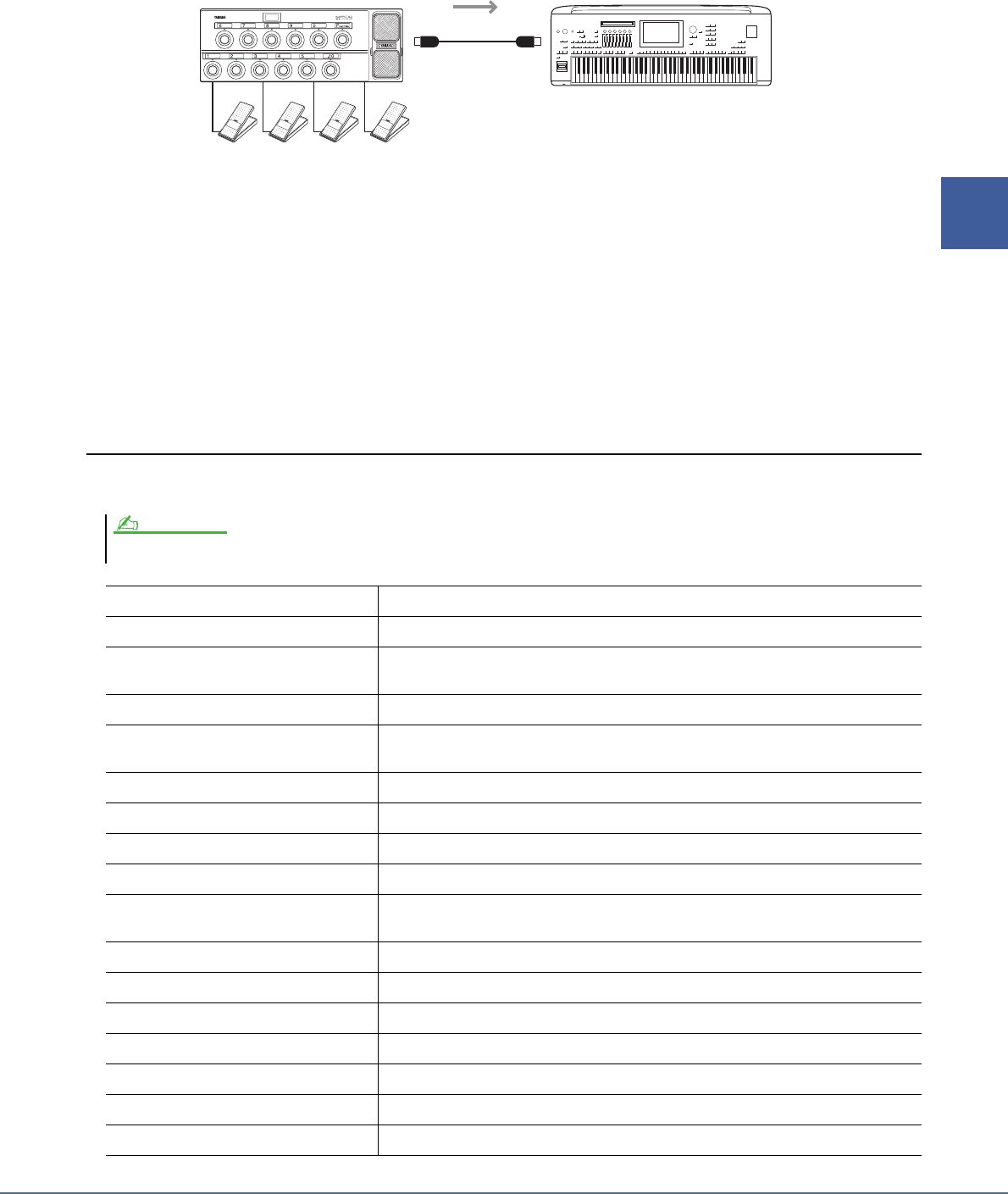
Genos Manuel de référence 149
12
Réglages MIDI
3
Sélectionnez le canal MIDI à utiliser pour communiquer avec le périphérique MIDI externe.
4
Connectez la borne MIDI OUT du périphérique MIDI externe à la borne MIDI IN du Genos
en fonction du réglage ci-dessus en utilisant un câble MIDI.
5
Effectuez les réglages nécessaires sur le périphérique MIDI externe.
6
Faites fonctionner le périphérique MIDI externe pour vérifier que vous pouvez contrôler
correctement le Genos depuis le périphérique MIDI externe tel que configuré à l'étape 4.
Gardez à l'esprit que les deux réglages suivants dans l'écran External Controller sont destinés à être enregistrés non
pas sur le périphérique MIDI externe mais sur le Genos en tant que modèles MIDI (page 143):
• Numéro de note/paires d'affectation de fonction du Genos
• Numéro de changement de commande/paires d'affectation de changement de paramètre du Genos
Fonctions qui répondent à la saisie d'une valeur en continu
Ces fonctions peuvent être appliquées aux parties de clavier sélectionnée (Right 1-3, Left ou aux parties de style.
Les fonctions indiquées par un astérisque « * » ne s'appliquent pas aux parties de style.
No Assign (Aucune affectation) Aucune fonction n'est attribuée.
Modulation Envoi de messages liés à la modulation (CC#1).
Breath Controller* (Contrôleur de
souffle)
Envoi de messages liés au contrôleur de souffle (CC#2).
Foot Controller* (Contrôleur au pied) Envoi de messages liés au contrôleur au pied (CC#4).
Portamento Time* (Durée de
portamento) Envoi de messages liés à la durée de portamento (CC#5).
Volume Envoi de messages liés au volume sonore (CC#7).
Pan (Panoramique) Envoi de messages liés au balayage panoramique (CC#10).
Expression Envoi de messages liés à l'expression (CC#11).
Sustain* (Maintien) Envoi de messages liés au maintien (CC#64).
Portamento Switch* (Sélecteur de
portamento) Envoi de messages liés au sélecteur de portamento (CC#65).
Soft* (Atténué) Envoi de messages liés à l'atténuation (CC#67).
Resonance (Résonance) Envoi de messages liés à la résonance (CC#71).
Release Time (Temps de relâchement) Envoi de messages liés au temps de relâchement (CC#72).
Attack Time (Temps d'attaque) Envoi de messages liés à l'attaque (CC#73).
Cutoff (Coupure) Envoi de messages liés à la coupure (CC#74).
Reverb Send (Envoi de réverbération) Envoi de messages liés à la réverbération (CC#91).
Chorus Send (Envoi de chœur) Envoi de messages liés au chœur (CC#93).
MIDI INMIDI OUT
Périphérique MIDI externe
NOTE
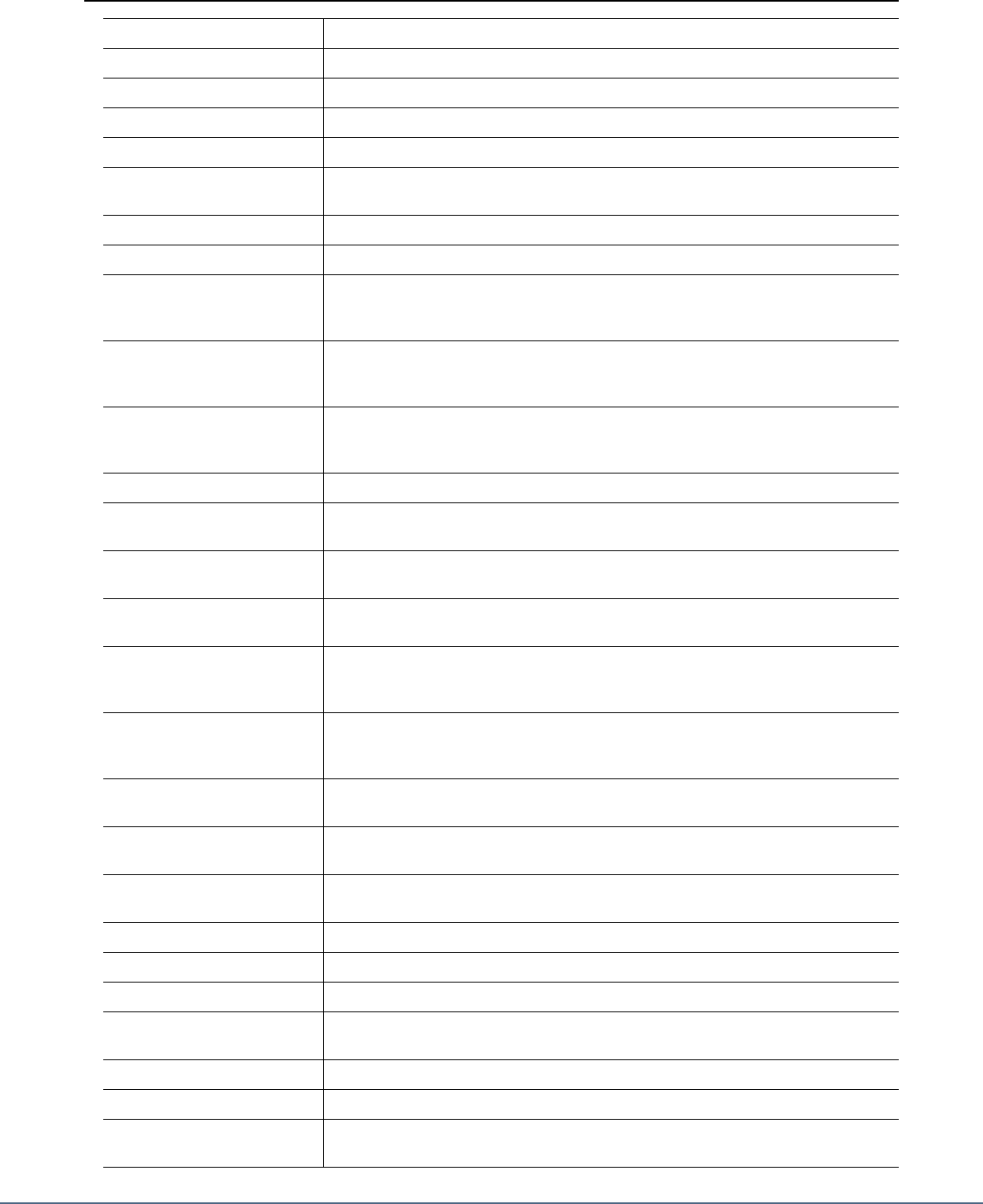
150 Genos Manuel de référence
Fonctions qui répondent à la saisie d'une commande d'activation/
désactivation
No Assign (Aucune affectation) Aucune fonction n'est attribuée.
Sustain (Maintien) Envoi de messages d'activation/désactivation du maintien applicable aux parties de clavier.
Sostenuto Envoi de messages d'activation/désactivation du sostenuto applicable aux parties de clavier.
Soft Envoi de messages d'activation/désactivation de l'atténuation applicable aux parties de clavier.
Portamento Envoi de messages d'activation/désactivation du portamento applicable aux parties de clavier.
Modulation (Alt) Right 1–3, Left Applique les effets de modulation à la partie dans laquelle les effets (forme d'onde) sont tour à
tour activés ou désactivés par chaque message d'activation/désactivation.
Articulation 1/2/3 Right 1–3, Left Applique l'effet Super Articulation 1, 2 ou 3 à la partie.
Effect Right 1–3, Left, Mic Active l'effet insertion applicable à l'activation/désactivation de partie.
Kbd Harmony/Arpeggio On/Off
(Activation/désactivation de
l'harmonie/arpège clavier)
Identique à l'action de la touche [HARMONY/ARPEGGIO].
VH Harmony On/Off
(Activation/désactivation de
l'harmonie vocale)
Bascule le paramètre « Harmony » dans l'écran Vocal Harmony entre les états d'activation ou
de désactivation (page 118).
VH Effect On/Off (Activation/
désactivation de l'effet de
l'harmonie vocale)
Bascule le paramètre « Effect » dans l'écran Vocal Harmony entre les états d'activation ou de
désactivation (page 121).
Talk (Parler) Identique à l'action de la touche [TALK].
Score Page +/-
(Page de partition +/-)
Lorsque le morceau est à l'arrêt, cette fonction vous permet d'accéder à la page de partition
suivante ou précédente (une page à la fois).
Lyrics Page +/- (Page Paroles +/-) Lorsque le morceau est à l'arrêt, cette fonction vous permet d'accéder à la page des paroles
suivante ou précédente (une page à la fois).
Text Viewer Page +/- (Page
Visionneuse de texte +/-)
Accède à la page de texte suivante ou précédente (une page à la fois).
Song A Play/Pause
(Reproduction/pause de
morceau A)
Identique à l'action de la touche [
>/o
] (PLAY/PAUSE) pour le morceau A.
Song B Play/Pause
(Reproduction/pause de
morceau B)
Identique à l'action de la touche [
>/o
] (PLAY/PAUSE) pour le morceau B.
Style Start/Stop (Début/arrêt
de style)
Identique à l'action de la touche [START/STOP] de la section STYLE CONTROL.
Tap Tempo (Tempo par
tapotement)
Identique à l'action de la touche [TAP TEMPO].
Synchro Start
(Début synchronisé)
Identique à l'action de la touche [SYNC START].
Synchro Stop (Arrêt synchronisé) Identique à l'action de la touche [SYNC STOP].
Intro 1–3 Identique à l'action des touches [I]–[III] de la section INTRO.
Main A–D Identiques à l'action des touches [A]–[D] de la section MAIN VARIATION.
Fill Down (Variation vers le bas) Reproduit une variation rythmique, automatiquement suivie par la section principale liée à la
touche située directement à gauche.
Fill Self (Variation auto) Reproduit une variation rythmique.
Fill Break (Rupture rythmique) Reproduit une rupture.
Fill Up (Variation vers le haut) Reproduit une variation rythmique, automatiquement suivie par la section principale liée à la
touche située directement à droite.
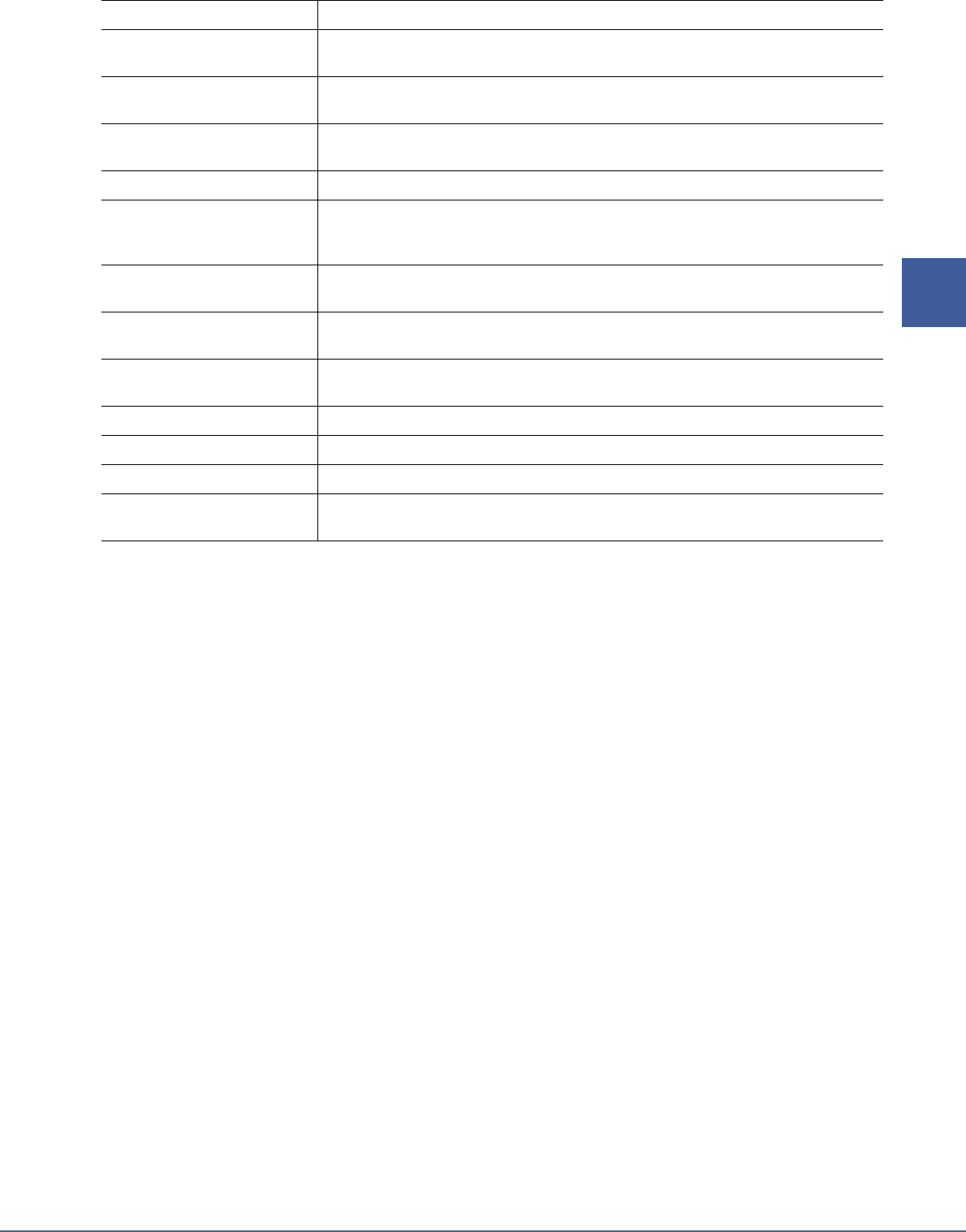
Genos Manuel de référence 151
12
Réglages MIDI
Ending 1–3 (Coda 1–3) Identiques à l'action des touches [I]–[III] de la section ENDING/rit. (Coda/rit.).
Fade in/out Active ou désactive la fonction Fade In /Fade Out applicable à la reproduction de style ou de
morceau MIDI.
Fingered/Fingered On Bass
(Doigté/Doigté sur basse)
Bascule entre les modes « Fingered » et « Fingered On Bass » (page 9).
Bass Hold (Maintien basse) Permet d'utiliser la note basse du style même si l'accord est modifié pendant la reproduction
de style.
Percussion 1–3 Reproduit un instrument de percussion.
Right 1–3, Left Part On/Off
(Activation/désactivation des
parties Right 1–3, Left)
Identique à l'action des touches PART ON/OFF (Activation/désactivation de partie).
One Touch Setting +, -
(Présélection immédiate +, -)
Sélectionne le numéro suivant ou précédent le numéro de présélection immédiate.
One Touch Setting 1–4 Identique à l'action des touches [1]–[4] de la section ONE TOUCH SETTING (Présélection
immédiate).
Regist Sequence +, - (Séquence
de registration +, -)
Opère une avance ou un retour dans la séquence de registration.
Regist 1–10 Identique à l'action des touches [1]–[10] de la section REGISTRATION MEMORY.
Transpose +, - (Transposition +, -) Identique à l'action des touches [+], [-] de la section TRANSPOSE.
Multi Pad 1–4, Stop Identique à l'action des touches [1]–[4] et [STOP] de la section MULTI PAD.
Song Control SP 1–4, Loop
(Commande SP 1-4, boucle)
Identique à l'action des repères [1]–[4] de position dans le morceau et de la touche [Loop]
dans l'écran Song Player.
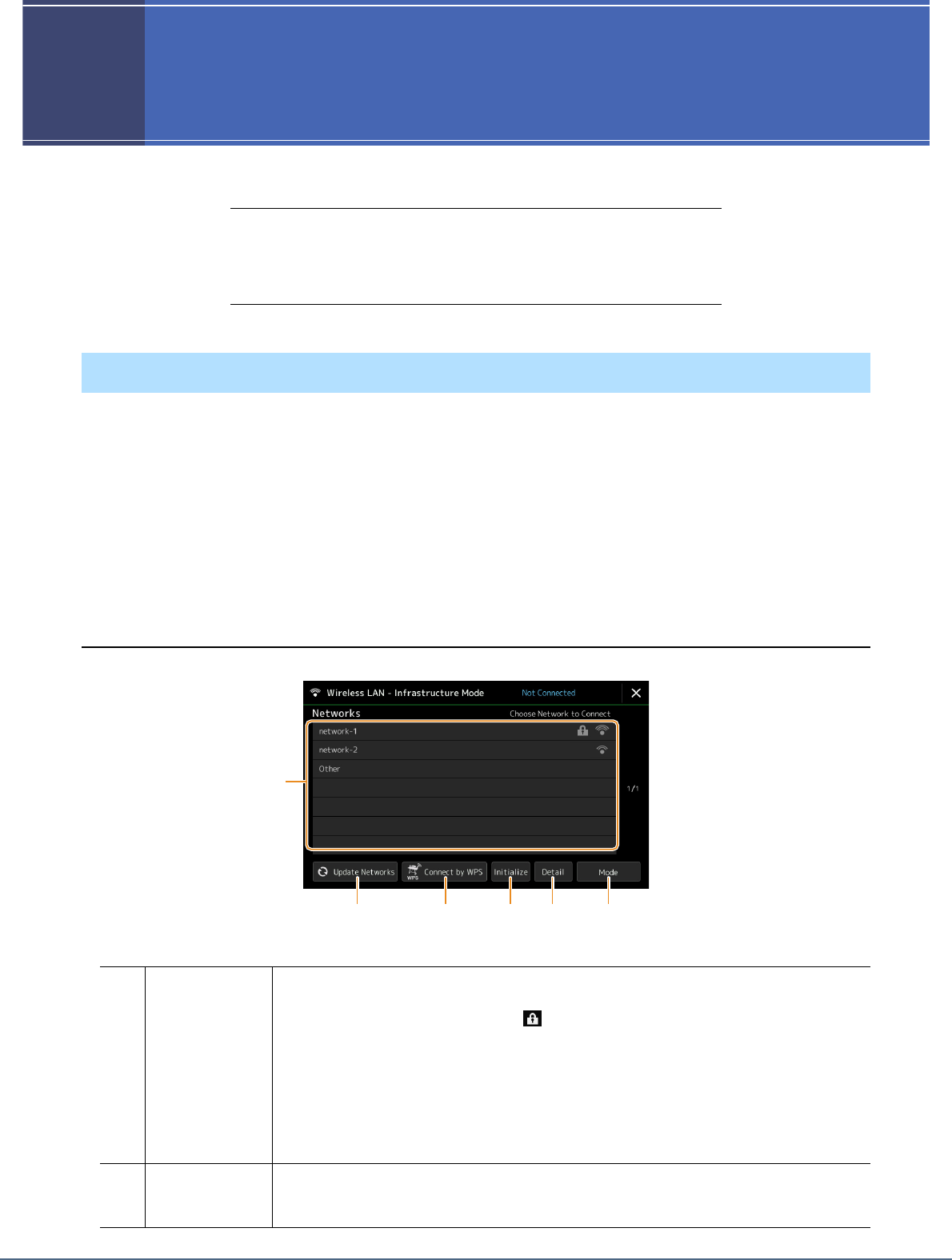
152 Genos Manuel de référence
13
13
Paramètres réseau
Contenu
Réglages LAN sans fil.................................................................................... 152
• Infrastructure Mode (Mode Infrastructure).............................................. 152
• Access Point Mode (Mode Point d'accès) ................................................ 153
Réglages de l'heure ........................................................................................ 154
En fonction de la région géographique, il est possible que la fonction LAN sans fil soit incluse. Le cas échéant, l'écran
de réglage correspondant peut être appelé via [MENU]
[Wireless LAN].
Lorsque vous effectuez des réglages LAN sans fil, vous pouvez connecter Genos à un iPhone/iPad via un réseau sans
fil. Pour plus de précisions sur les instructions de fonctionnement, reportez-vous au document « iPhone/iPad
Connection Manual » disponible sur le site Web. Cette section couvre uniquement les opérations spécifiques au
Genos. Pour plus d'informations sur les périphériques intelligents et les applications compatibles, consultez la page
Web suivante :
https://www.yamaha.com/kbdapps/
Infrastructure Mode (Mode Infrastructure)
Réglages LAN sans fil
q
Networks
(Réseaux)
Connexion à un réseau répertorié dans la liste à l’écran :
Dans la liste Networks affichée à l'écran, sélectionnez l'élément souhaité. Pour vous connecter aux
réseaux signalés par une icône de verrou ( ), vous devez entrer d'abord le mot de passe
correspondant puis toucher [Connect] (Connexion). Quant aux réseaux sans verrou, il suffit de les
sélectionner pour s'y connecter.
Configuration manuelle :
Touchez [Other] (Autre) figurant en fin de liste pour appeller l'écran Manual Setup (Configuration
manuelle) dans lequel vous entrez la configuration SSID, les paramètres de sécurité et les réglages
liés au mot de passe. Une fois que vous avez saisi ces données, touchez [Connect] sur l'écran Manual
Setup afin d'effectuer la connexion au réseau.
w
Update Networks
(Mettre à jour les
réseaux)
Met à jour la liste des réseaux à l'écran.
q
w e r t y
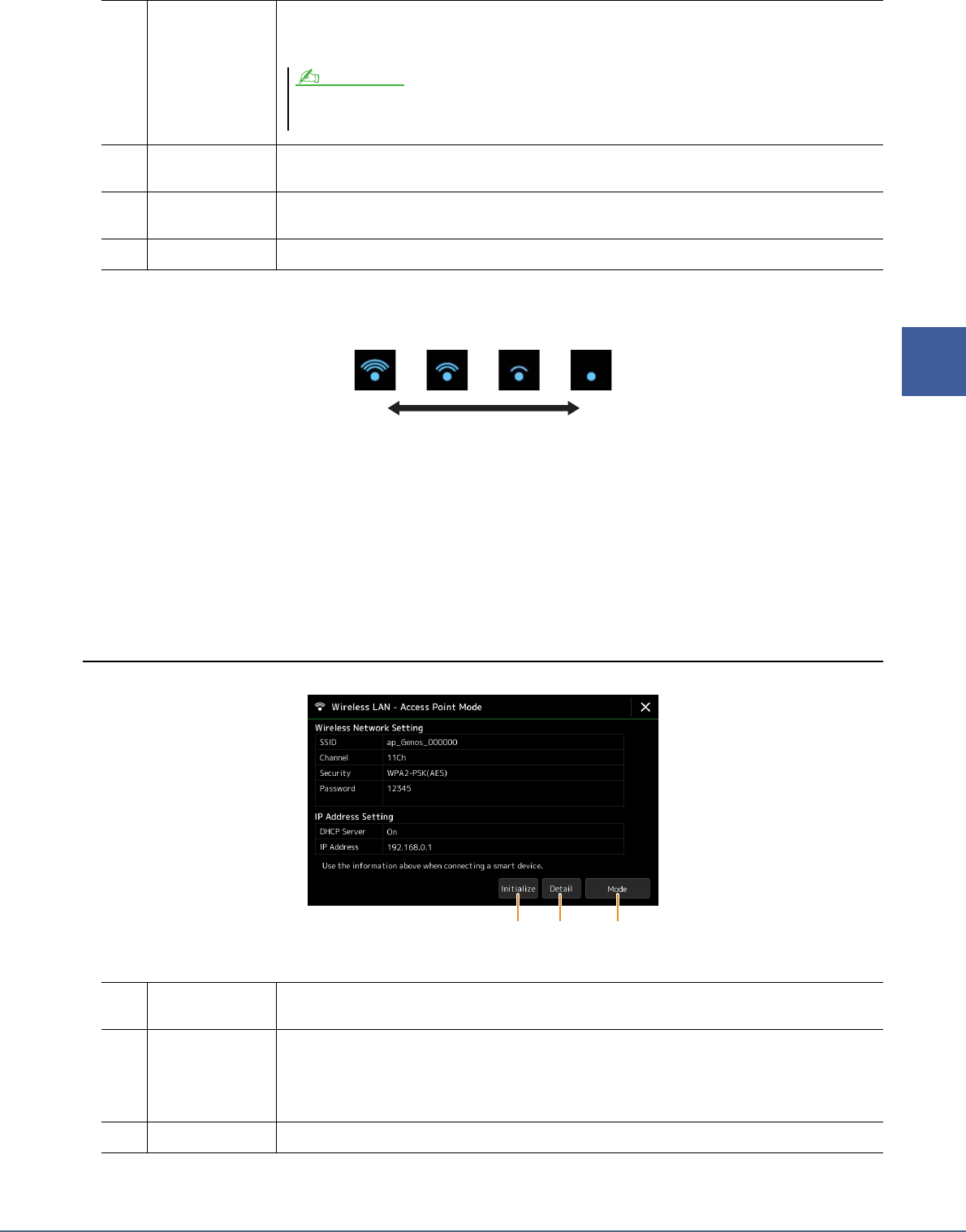
Genos Manuel de référence 153
13
Paramètres réseau
Lorsque la connexion est établie avec succès, la mention « Connected » (Connecté) apparaît en haut de l'écran et l'une
des icônes apparaissant ci-dessous s'affiche pour indiquer la force du signal.
Lorsque le Genos est en mode Infrastructure et le réseau configuré, le LAN sans fil se reconnecte automatiquement
dans les cas suivants uniquement :
• Lors de la mise sous tension de l'instrument
• Lorsque l'écran Wireless LAN est affiché
• Lorsque l'écran Time est affiché
Si la connexion est interrompue, appelez l'écran Wireless LAN via [MENU]
[Wireless LAN].
Access Point Mode (Mode Point d'accès)
e
Connect by WPS
(Connexion
via WPS)
Connecte l'instrument au réseau via WPS. Touchez [Yes] (Oui) dans la fenêtre qui s'ouvre lorsque
vous touchez ici, puis appuyez sur la touche WPS correspondant au point d'accès du réseau LAN
sans fil de votre choix dans les deux minutes qui suivent.
r
Initialize
(Réinitialisation)
Réinitialise la configuration de la connexion sur son état par défaut paramétré en usine.
t
Detail (Détail) Permet d'effectuer des réglages détaillés tels que l'adresse IP fixe. Après avoir procédé au réglage,
touchez [OK].
y
Mode Bascule en mode Access Point.
q
Initialize
(Réinitialisation)
Réinitialise la configuration de la connexion sur son état par défaut paramétré en usine.
w
Detail (Détail) Définit les paramètres détaillés.
•
1/3 page (Page 1/3) :
définit les paramètres SSID, la sécurité, le mot de passe et le canal.
•
2/3 page (Page 2/3) :
définit l'adresse IP et d'autres paramètres connexes.
•
3/3 page (Page 3/3) :
permet de saisir le nom de l'hôte ou affiche l'adresse MAC, etc.
e
Mode Bascule sur le mode Infrastructure.
Assurez-vous que le point d'accès prend en charge le format WPS. Pour les détails sur la confirmation et les modifications
à apporter au paramétrage du point d'accès, reportez-vous au mode d'emploi du produit que vous utilisez.
NOTE
FaibleForte
q w e

154 Genos Manuel de référence
Vous pouvez régler la date et l'heure sur l'écran appelé via [MENU]
[Time]. L'indication de l'heure apparaît dans le
coin supérieur droit de l'écran Home.
Lorsque le Genos est en mode Infrastructure (dans les réglages LAN sans fil), l'état de la connexion s'affiche en haut
de l'écran, comme dans l'écran Wireless LAN.
Réglages de l'heure
q
Date Définit la date.
w
Time (Heure) Définit l'heure.
e
Set Automatically
(Réglage
automatique)
Si vous cochez la case ici, la date et l'heure sont automatiquement réglées lorsque l'instrument est
connecté au réseau.
Cette option est disponible uniquement lorsque la fonction LAN sans fil est comprise et le réglage du
mode LAN sans fil est en mode Infrastructure (page 152).
r
Time Zone
(Fuseau horaire)
Sélectionne le fuseau horaire.
t
Daylight Saving
Time (Heure d'été)
Active/désactive l'heure d'été.
q
r
t
e
w
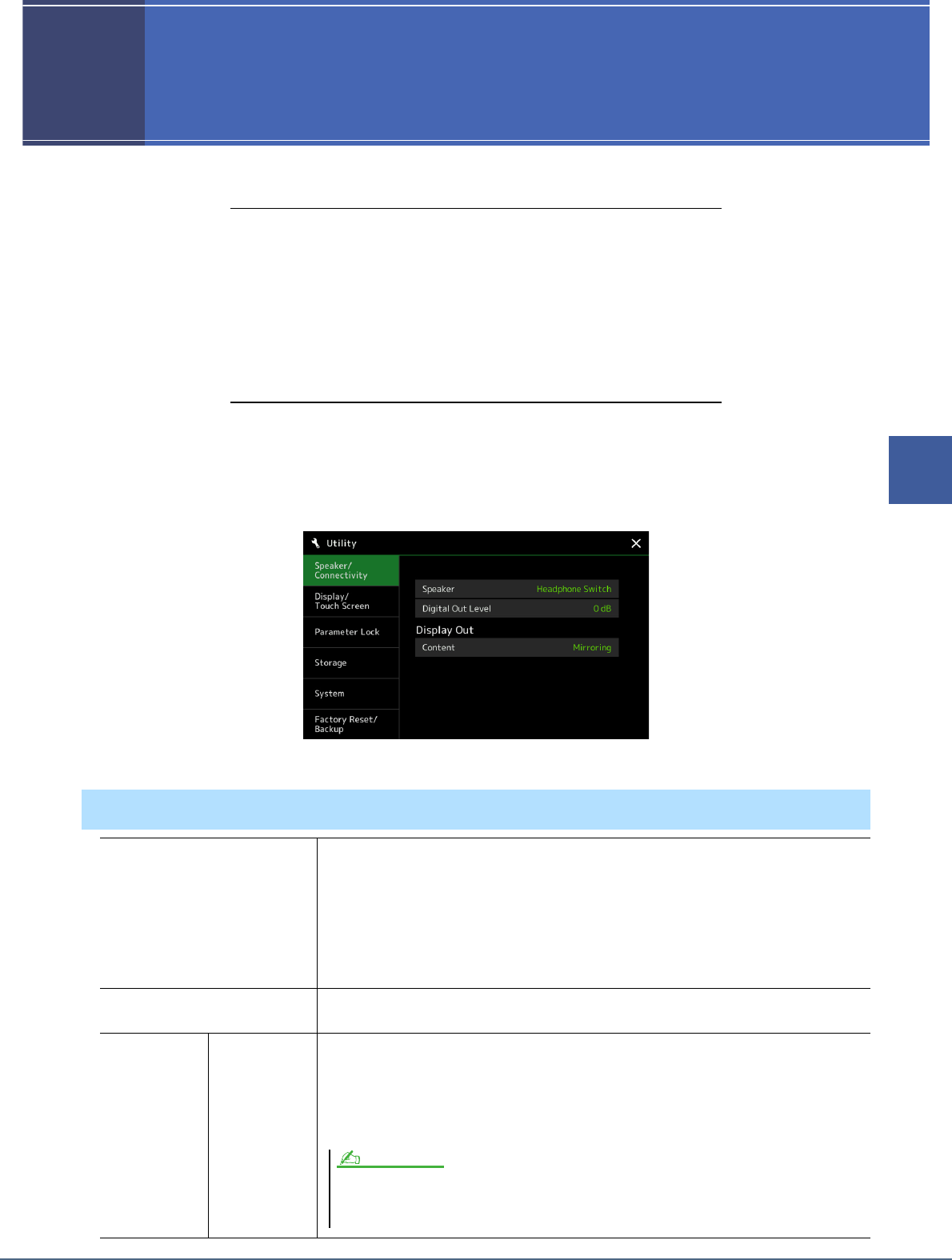
Genos Manuel de référence 155
14
14
14
Utilitaires
Utilitaires
Contenu
Speaker/Connectivity (Haut-parleur/Connectivité) ................................... 155
Display/Touch Screen (Affichage/Écran tactile) ......................................... 156
Parameter Lock (Verrouillage de paramètre)............................................. 156
Stockage—Formatage du lecteur ................................................................. 156
System (Système) ........................................................................................... 157
Factory Reset/Backup (Réinitialisation aux valeurs d'usine/Sauvegarde)
..... 158
• Factory Reset — restauration des réglages programmés en usine ........... 158
• Backup/Restore (Sauvegarde/Restauration)— Sauvegarde et rappel de
l'ensemble des données et des réglages sous forme de fichier unique ..... 158
• Setup Files (Fichiers de configuration)—Sauvegarde et chargement ...... 159
Cette section couvre les réglages affectant l'ensemble de l'unité aussi bien que les réglages détaillés destinés à des
fonctions spécifiques. Vous y trouverez également des fonctions de réinitialisation de données et des commandes liées
aux supports de stockage, telles que le formatage de disque.
L'écran approprié peut être appelé via [MENU]
[Utility].
Speaker/Connectivity (Haut-parleur/Connectivité)
Speaker (Haut-parleur) Détermine la manière dont le son est émis vers les haut-parleurs GNS-MS01 connectés, qui
sont disponibles en option.
•
Headphone Switch (Sélecteur casque) :
le haut-parleur fonctionne normalement, mais il
est coupé lorsqu'un casque est branché à la prise [PHONES] (Casque).
•
On :
le son du haut-parleur est toujours activé.
•
Off :
le son du haut-parleur est désactivé. Vous pouvez uniquement entendre le son de
l'instrument via le casque ou via le périphérique externe connecté aux prises AUX OUT
(Sortie auxiliaire).
Digital Out Level (Niveau de
sortie numérique)
Règle le niveau de volume de sortie provenant de la prise [DIGITAL OUT] (Sortie numérique).
Display Out
(Affichage sur
écran externe)
Content
(Contenu) Détermine le contenu de sortie via un adaptateur d'affichage USB si connecté.
•
Lyrics/Text (Paroles/Texte):
seules les paroles des fichiers de texte ou de morceau (quel
que soit le fichier utilisé en dernier) sont transmises en sortie, indépendamment de l'écran
qui s'affiche actuellement sur l'instrument.
•
Mirroring (Mise en miroir):
l'écran actuellement affiché sur l'instrument est transmis
en sortie.
L'instrument n'est pas nécessairement compatible avec tous les adaptateurs d'affichageUSB disponibles dans le
commerce. Pour obtenir la liste des adaptateurs d'affichage USB compatibles, consultez le site Web suivant:
https://download.yamaha.com/
NOTE
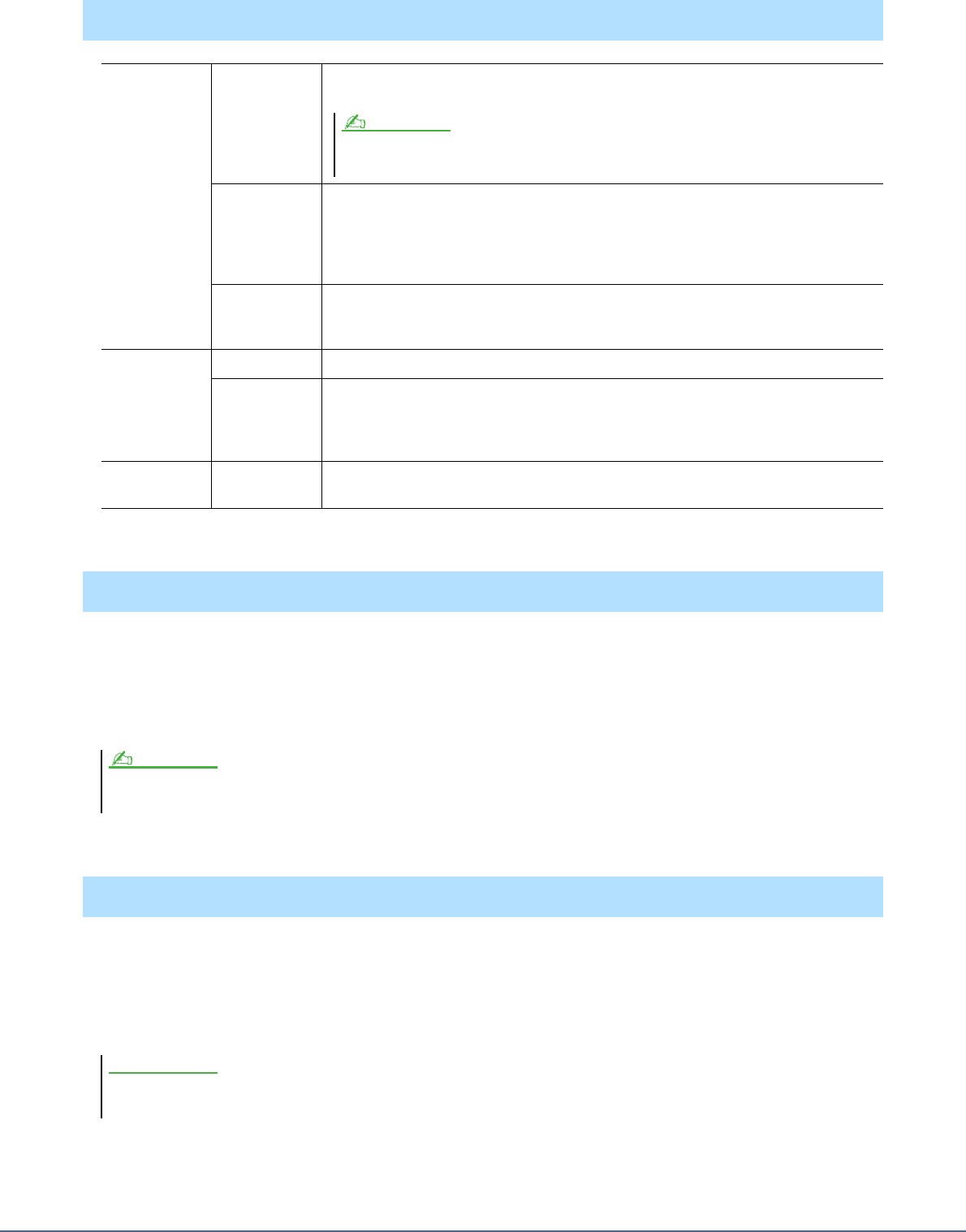
156 Genos Manuel de référence
Cette fonction permet de « verrouiller » des paramètres spécifiques (effets, point de partage, etc.) de manière à ce qu'il
ne soit plus possible de les sélectionner qu'avec les commandes de panneau, au lieu de le faire à l'aide des fonctions
Registration Memory, One Touch Setting, Playlist ou Song ou via des données de séquence.
Pour verrouiller le groupe de paramètres souhaité, touchez la case correspondante afin de la cocher. Pour déverrouiller
le paramètre, touchez la case à nouveau.
Ceci permet d'exécuter l'opération de formatage ou de vérifier (en valeur approximative) la capacité du lecteur
utilisateur ou du lecteur flash USB connecté à la borne [USB TO DEVICE].
Pour formater le lecteur utilisateur interne ou le lecteur flash USB connecté, touchez le nom du lecteur à formater dans
la liste, puis touchez [Format].
Display/Touch Screen (Affichage/Écran tactile)
Display
(Affichage)
Time Stamp
(Horodatage)
Détermine si les valeurs d'horodatage d'un fichier sont affichées ou non dans l'onglet User de
l'écran File Selection.
Popup Display
Time (Délai
d'affichage
des fenêtres
contextuelles)
Détermine le temps qui s'écoule avant la fermeture des fenêtres contextuelles. Des fenêtres
contextuelles s'affichent lorsque vous appuyez sur les touches telles que TEMPO,
TRANSPOSE ou UPPER OCTAVE. Lorsque le paramètre « Hold » est sélectionné ici,
la fenêtre contextuelle s'affiche jusqu'à ce que vous touchiez [×].
Transition
Effect (Effet de
transition)
Active ou désactive l'effet de transition qui est appliqué au changement d'écran.
Touch Screen
(Écran tactile)
Sound (Son) Détermine si le fait de toucher l'écran déclenche ou non le son de clic.
Calibration
(Calibrage)
Permet de calibrer l'écran lorsque celui-ci ne réagit pas correctement à votre toucher.
(Normalement, vous n'avez pas besoin d'effectuer cette opération, car le calibrage est une
valeur par défaut spécifiée en usine.) Touchez ici pour appeler l'écran Calibration
(Calibrage), puis touchez le centre du signe (+), dans l'ordre.
Brightness
(Luminosité)
Button Lamps Règle la luminosité des touches lumineuses.
Parameter Lock (Verrouillage de paramètre)
Reportez-vous à la page « Parameter Chart » (Tableau des paramètres) figurant dans le document « Data List », disponible sur le site Web, pour obtenir des détails sur la
répartition des paramètres en groupes.
Stockage—Formatage du lecteur
L'opération de formatage supprime toutes les données existantes. Assurez-vous que le lecteur utilisateur ou le lecteur flash USB que vous
formatez ne contient aucune donnée importante. Soyez prudent, en particulier lorsque vous connectez plusieurs lecteurs flash USB.
Vous pouvez régler la date et l'heure sur l'écran appelé via [MENU] [Time]. Pour plus de précisions, reportez-
vous à la page 154.
NOTE
NOTE
AVIS
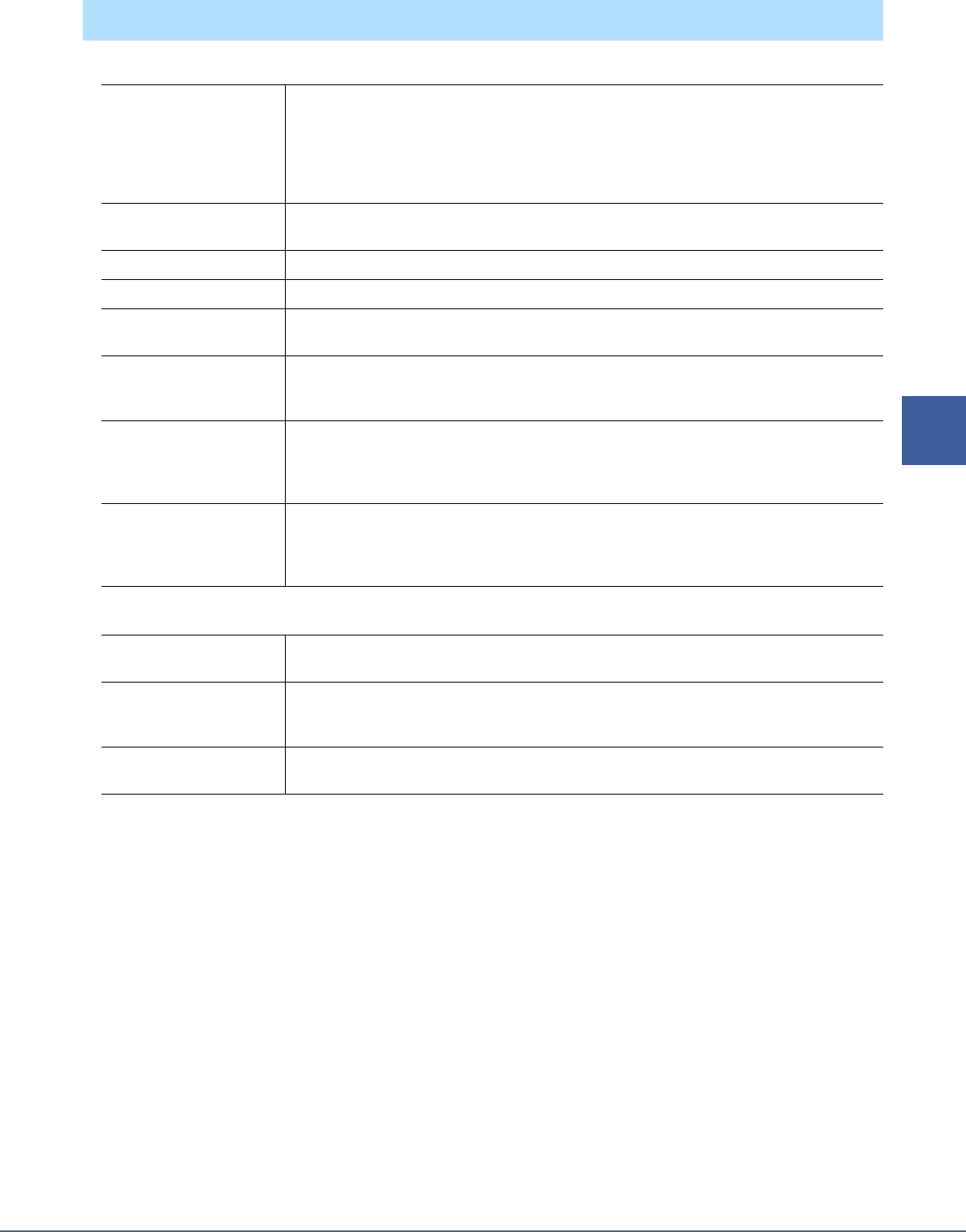
Genos Manuel de référence 157
14
Utilitaires
Page 1/2
Page 2/2
Pour utiliser Voice Guide, vous devez télécharger le fichier Voice Guide (audio) depuis le site Web de Yamaha et
l'enregistrer dans le lecteur flash USB qu'il vous faudra alors connecter à l'instrument. Pour plus d'informations sur
l'utilisation de Voice Guide, reportez-vous au mode d'emploi du didacticiel Voice Guide (fichier texte).
Le fichier Voice Guide (audio) et le mode d'emploi du didacticiel Voice Guide sont disponibles sur le site Web.
Pour accéder à l'adresse ci-après fournie, sélectionnez le pays, puis allez à la page « Documents and Data »
(Documents et données) et effectuez une recherche par mot-clé sous « Genos » :
http://download.yamaha.com/
System (Système)
Version Indique la version du microprogramme de cet instrument.
Yamaha peut de temps à autre mettre à jour le microprogramme du produit sans préavis, à des fins
d'amélioration des fonctions et de l'utilisation. Pour tirer le meilleur parti possible de cet
instrument, nous vous recommandons de le mettre à niveau vers la version la plus récente.
Vous pouvez télécharger la dernière version du microprogramme sur le site Web ci-dessous :
http://download.yamaha.com/
Hardware ID
(ID de matériel)
Indique l'ID de matériel de cet instrument.
Licenses (Licences) Touchez ici pour afficher les informations relatives aux licences des logiciels.
Copyright Touchez ici pour afficher les informations de copyright.
Language (Langue) Détermine la langue utilisée pour l'affichage des noms de menu et des messages. Touchez ce
réglage pour appeler la liste de langues, puis sélectionnez la langue souhaitée.
Owner Name (Nom de
propriétaire)
Ceci vous permet de saisir votre nom qui apparaît sur l'écran d'ouverture (appelé à la mise sous
tension de l'instrument). Touchez ici pour appeler la fenêtre de saisie des caractères, puis saisissez
votre nom.
Auto Power Saving
(Économiseur d'énergie
automatique)
Permet de définir le délai qui s'écoule avant que la luminosité de la vue Live Control (sous-écran)
ne s'estompe. Touchez ce réglage pour appeler la liste de réglages, puis sélectionnez le réglage
voulu. Pour désactiver la fonction Auto Power Saving, sélectionnez « Disabled » (Désactivé) dans
cet écran.
Auto Power Off (Mise hors
tension automatique)
Ceci vous permet de définir le délai qui s'écoule avant la mise hors tension automatique par la
fonction Auto Power Off. Touchez ce réglage pour appeler la liste de réglages, puis sélectionnez le
réglage voulu. Pour désactiver la fonction Auto Power Off, sélectionnez « Disabled » (Désactivé)
dans cet écran.
Voice Guide (Guide vocal) Détermine si la fonction Voice Guide est utilisée ou non (activation/désactivation) lorsque le lecteur
flash USB contenant le fichier (audio) de Voice Guide est correctement connecté à l'instrument.
Voice Guide Controller
(Contrôleur de Voice
Guide)
Lorsque la fonction Voice Guide est activée, vous pouvez maintenir le contrôleur réglé ici enfoncé
et appuyer simultanément sur une touche de panneau ou toucher un élément affiché à l'écran pour
en entendre le nom (sans exécuter la fonction correspondante).
Voice Guide Volume
(Volume de Voice Guide)
Règle le volume de la fonction Voice Guide.
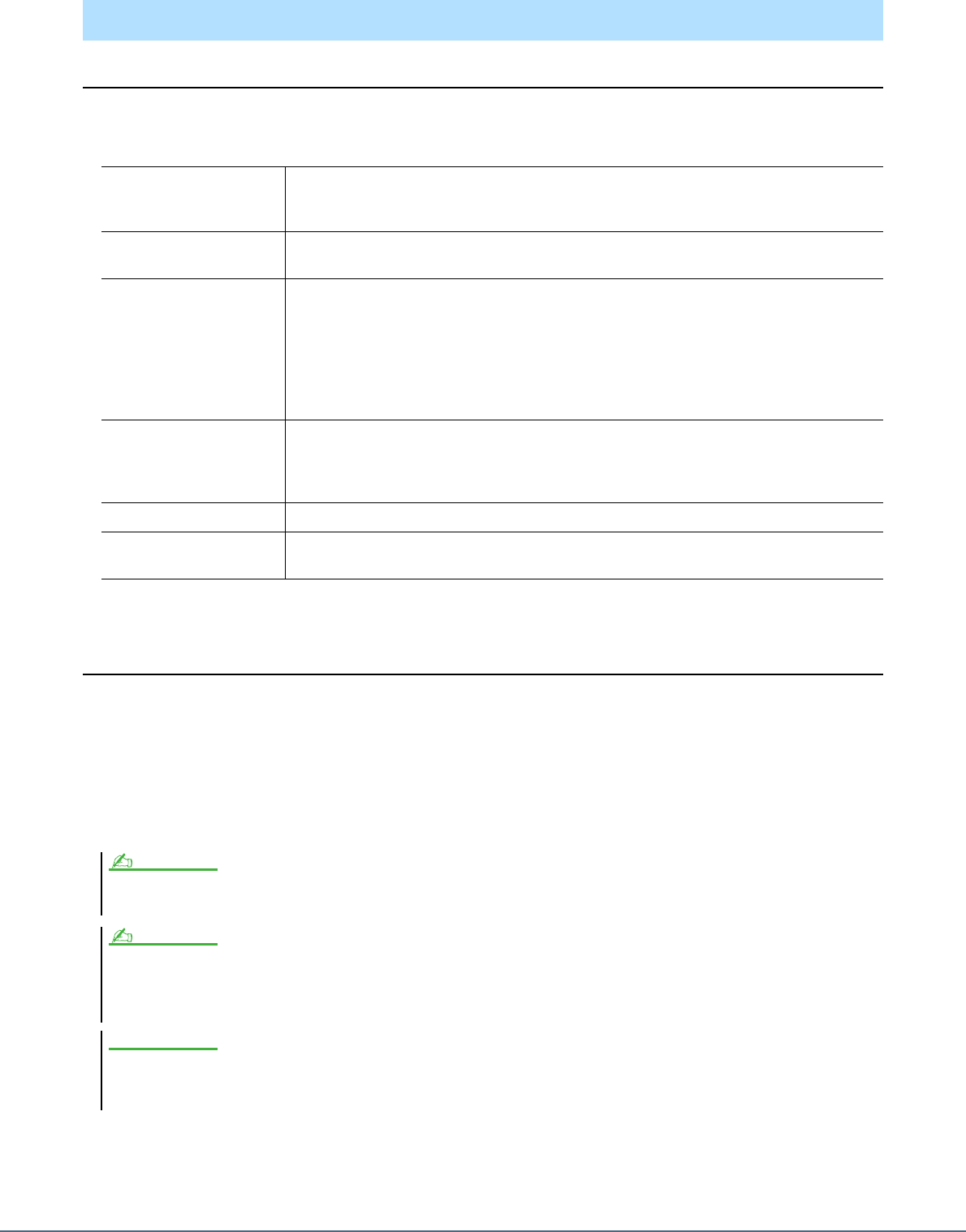
158 Genos Manuel de référence
Factory Reset — restauration des réglages programmés en usine
Sur la page 1/2, cochez les cases des paramètres souhaités puis touchez [Factory Reset] afin de réinitialiser les
réglages liés aux paramètres ainsi cochés.
Backup/Restore (Sauvegarde/Restauration)— Sauvegarde et rappel de
l'ensemble des données et des réglages sous forme de fichier unique
À la page 2/2, vous avez la possibilité de sauvegarder toutes les données enregistrées sur le lecteur utilisateur
(à l'exception des sonorités et styles Expansion), ainsi que l'ensemble des réglages de l'instrument sur un lecteur
flash USB sous forme de fichier unique nommé « Genos.bup ».
Avant d'appeler l'écran, vous devez effectuer tous les réglages souhaités sur l'instrument.
Touchez [Backup] pour enregistrer le fichier de sauvegarde dans le répertoire racine du lecteur flash USB.
Touchez [Restore] pour appeler le fichier de sauvegarde. Toutes les données et tous les réglages sont alors écrasés.
Si vous souhaitez inclure des fichiers audio, cochez la case « Include Audio files » (Inclure les fichiers audio) au préalable.
Factory Reset/Backup (Réinitialisation aux valeurs d'usine/Sauvegarde)
System (Système) Rétablit les paramètres de configuration du système correspondant aux réglages d'usine initiaux.
Reportez-vous à la page « Parameter Chart » figurant dans le document « Data List », pour obtenir
des détails sur les paramètres faisant partie de la configuration système.
MIDI Rétablit sur leur valeur d'origine par défaut les réglages MIDI programmés en usine, dont les
modèles MIDI sauvegardés dans la mémoire utilisateur interne.
User Effect
(Effet utilisateur)
Rétablit sur les valeurs d'origine programmées en usine les réglages User Effect, notamment les
données ci-après :
• Types d'effets utilisateur (page 128)
• Types User Master EQ (page 125)
• Types User Master Compressor (page 130)
• Types User Vocal Harmony/Synth Vocoder (pages 118, 122)
• Réglages du microphone de l'utilisateur (page 115)
Registration Désactive tous les témoins [1]–[10] de la section REGISTRATION MEMORY pour indiquer
qu'aucune banque de mémoires de registration n'est sélectionnée, et ce, même si tous les fichiers de
banques de mémoires de registration sont conservés. Dans cet état, vous pouvez créer des
configurations de mémoire de registration à partir des réglages actuels du panneau.
Favorite (Favoris) Supprime tous les styles et sonorités de l'onglet Favorite (page 8) dans l'écran File Selection.
Live Control (Contrôle
en temps réel)
Rétablit tous les réglages de l'écran Live Control (page 139) aux réglages d'usine initiaux.
• Avant d'utiliser un lecteur flash USB, prenez soin de lire la section « Connexions de périphériques USB » du mode d'emploi.
• La borne [USB TO DEVICE] située sous l'instrument ne peut pas être utilisée lors de la sauvegarde ou de la restauration de données.
• Vous pouvez sauvegarder les données utilisateur telles que les sonorités, les morceaux, les styles et les mémoires de registration en les copiant individuellement sur un
lecteur flash USB dans l'écran File Selection.
• Lorsque la taille totale des données cibles à sauvegarder dépasse 3,9 Go (à l'exclusion des fichiers audio), la fonction de sauvegarde est indisponible. Si cela se produit,
sauvegardez les données utilisateur en copiant les éléments un par un.
L'opération de sauvegarde et de restauration peut prendre plusieurs minutes. Ne procédez pas à la mise hors tension durant une opération de
sauvegarde ou de restauration. Ne mettez pas l'instrument hors tension pendant cette opération. Vous risqueriez en effet de perdre ou
d'endommager les données.
NOTE
NOTE
AVIS
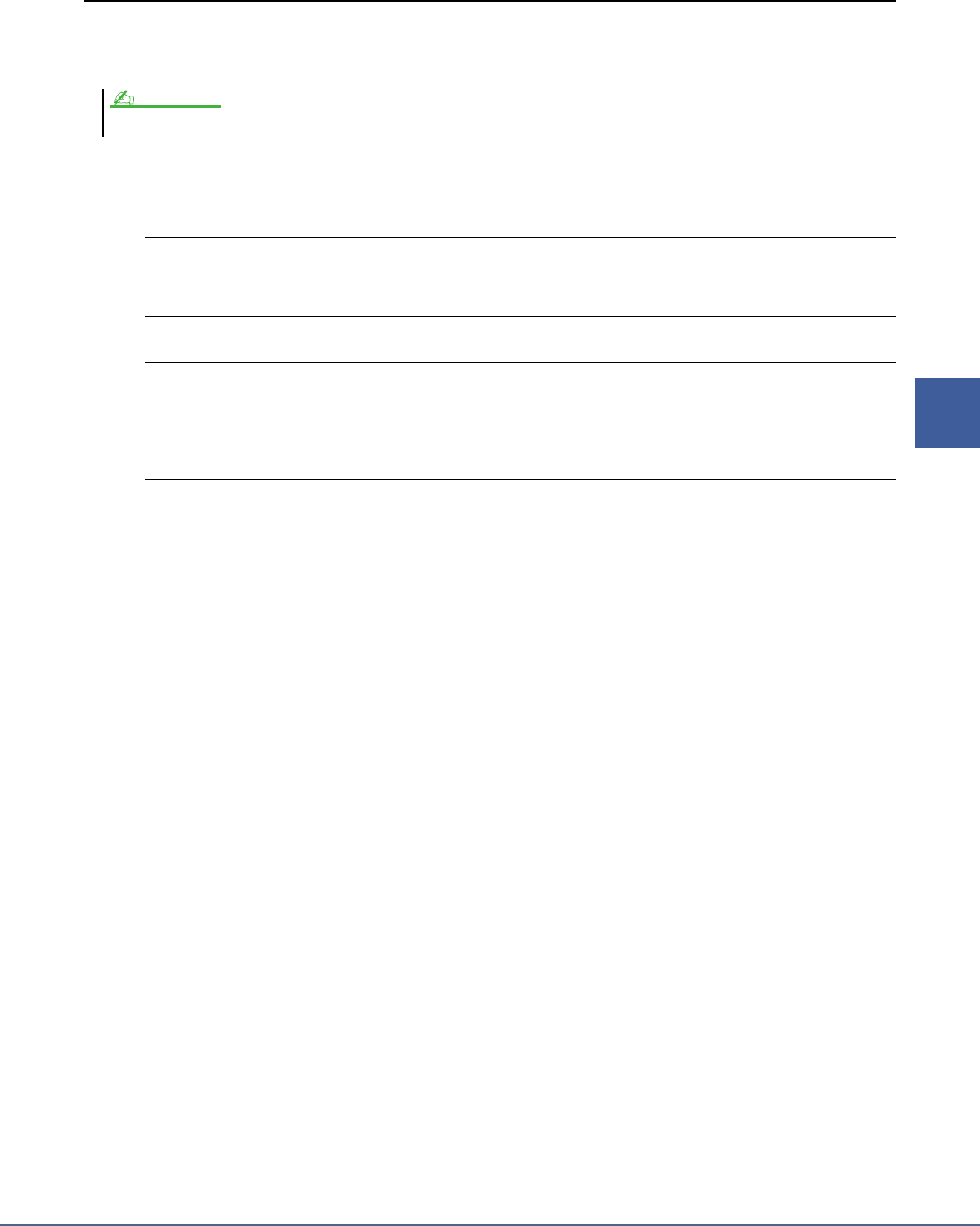
Genos Manuel de référence 159
14
Utilitaires
Setup Files (Fichiers de configuration)—Sauvegarde et chargement
En ce qui concerne les éléments ci-dessous, vous pouvez enregistrer vos réglages d'origine sur le lecteur utilisateur ou
le lecteur flash USB dans un fichier unique en vue de les rappeler ultérieurement. Si vous voulez sauvegarder le fichier
de configuration sur un lecteur flash USB, connectez tout d'abord le lecteur flash USB à la borne [USB TO DEVICE].
1
Effectuez les réglages souhaités sur l'instrument puis appelez la page 2/2 de l'écran
« Factory Reset/Backup » (Réinitialisation aux valeurs d'usine/Sauvegarde).
2
Touchez [Save] dans l'élément souhaité.
3
Sélectionnez la destination dans laquelle vous souhaitez stocker le fichier de
configuration, puis touchez [Save here] (Sauvegarder ici).
Attribuez au fichier un nom, si nécessaire, puis touchez [OK] afin d'enregistrer le fichier.
Pour appeler le fichier de configuration :
Touchez [Load] (Chargement) correspondant à l'élément souhaité, puis sélectionnez le fichier de votre choix.
Vous pouvez rétablir l'état programmé en usine en sélectionnant le fichier de configuration dans l'onglet « Preset » (Présélection).
Avant d'utiliser un lecteur flash USB, prenez soin de lire la section « Connexions de périphériques USB » du mode d'emploi.
System (Système) Les paramètres réglés sur les différents écrans, tels que « Utility » (Utilitaires) sont traités comme un
seul fichier de configuration système. Reportez-vous à la page « Parameter Chart » figurant dans le
document « Data List », disponible sur le site Web, pour obtenir des détails sur les paramètres faisant
partie de la configuration système.
MIDI Les réglages MIDI, dont les modèles MIDI stockés dans la mémoire User interne, sont traités comme
un seul fichier de configuration MIDI.
User Effect (Effet
utilisateur)
Les réglages User Effect, dont les données décrites ci-après, peuvent être traités comme un fichier unique.
• Types d'effets utilisateur (page 128)
• Types User Master EQ (page 125)
• Types User Master Compressor (page 130)
• Types User Vocal Harmony/Synth Vocoder (pages 118, 122)
• Réglages du microphone de l'utilisateur (page 115)
NOTE
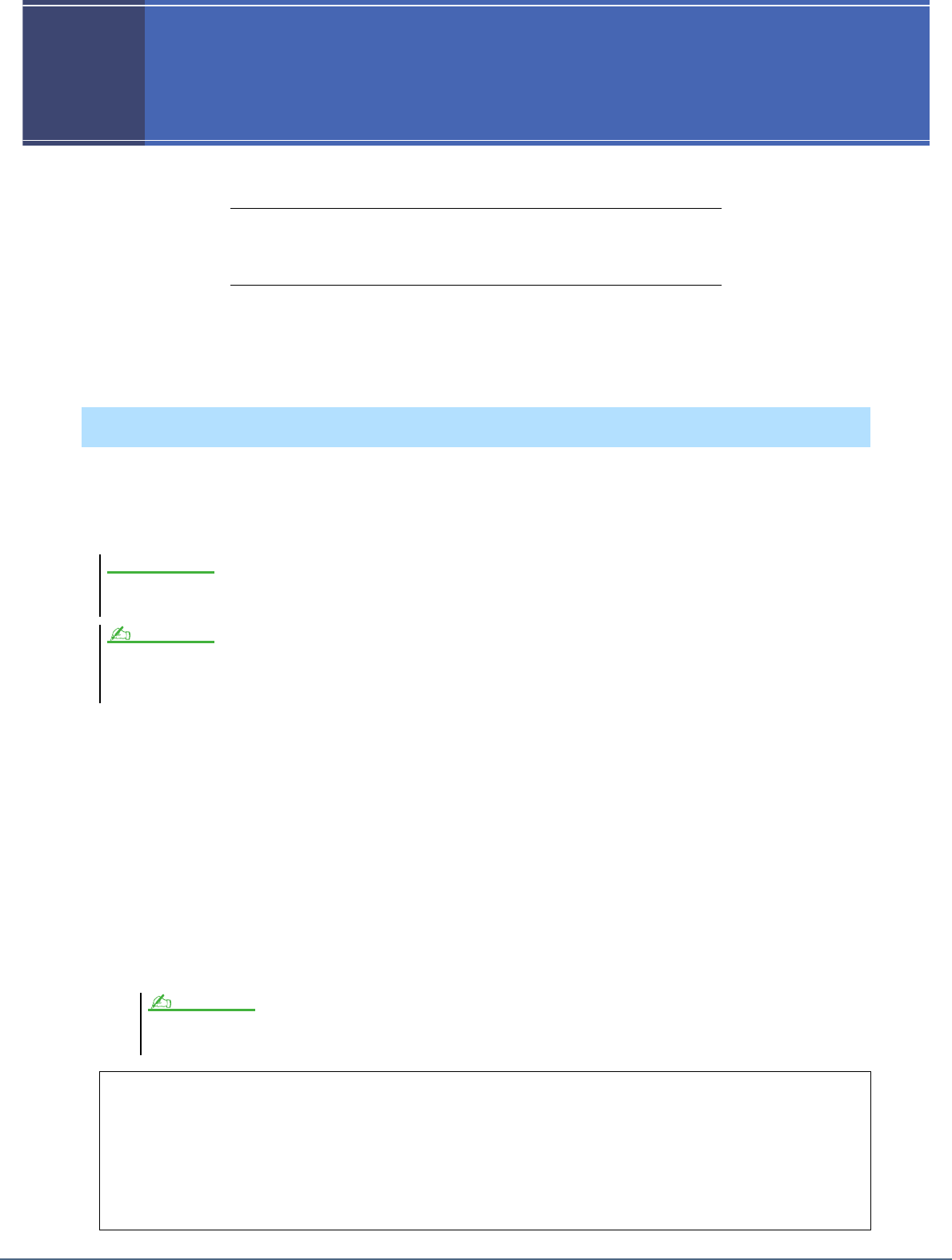
160 Genos Manuel de référence
15
15
Opérations liées aux packs Expansion
Contenu
Installation des données du pack Expansion depuis le lecteur flash USB
.. 160
Sauvegarde du fichier d'informations de l'instrument sur le lecteur
flash USB ........................................................................................................ 161
L'installation d'un pack Expansion vous permet d'ajouter au dossier « Expansion » stocké sur le lecteur utilisateur une
variété de styles et de sonorités proposés en option. Cette section couvre les opérations qui peuvent s'avérer être
nécessaires à l'ajout de nouveaux contenus à l'instrument.
Le fichier de type « ***. ppi » ou « ***. cpi » regroupant les packs Expansion devant être installé sur l'instrument est
appelé « Pack Installation ». Un seul fichier de ce genre peut être installé par instrument. Si vous souhaitez installer
plusieurs packs Expansion, regroupez les packs souhaités sur votre ordinateur à l'aide du logiciel « Yamaha Expansion
Manager ». Pour plus d'informations sur l'utilisation de ce logiciel, reportez-vous à son mode d'emploi.
1
Connectez à la borne [USB TO DEVICE] le lecteur flash USB sur lequel le fichier Pack
Installation souhaité («***.ppi», «***.cpi», «***.pqi» ou «***.cqi») est enregistré.
2
Appelez l'écran approprié via [MENU] [Expansion].
3
Touchez [Pack Installation] pour appeler l'écran File Selection.
4
Sélectionnez le fichier Pack Installation souhaité.
5
Suivez les instructions à l'écran.
Ceci installe les données du pack sélectionné dans le dossier « Expansion » sur le lecteur utilisateur.
Installation des données du pack Expansion depuis le lecteur flash USB
Une fois l'installation terminée, vous devez redémarrer l'instrument. Veillez à enregistrer préalablement toutes les données en cours d'édition
pour éviter de les perdre.
• Si un pack Expansion existe déjà, vous pouvez le remplacer par le nouveau à l'étape4 ci-dessous. Il n'est pas nécessaire de supprimer les données existantes au préalable.
• Les fichiers d'installation rapide du pack «***.pqi» ou «***.cqi» vous permettent d'ajouter des données aussi rapidement que le permet la capacité de l'onde de la
sonorité. Avant d'utiliser «***.pqi» ou «***.cqi», vous devez enregistrer «***.ppi» ou «***.cpi» sur l'instrument.
Si vous souhaitez supprimer les données du pack Expansion depuis l'instrument, formatez le lecteur utilisateur (page 156). Notez que cette opération supprime
toutes les autres données du lecteur utilisateur.
Morceau, style ou mémoire de registration contenant des sonorités ou styles Expansion
Un morceau, un style ou une mémoire de registration contenant des sonorités ou styles Expansion ne sera pas
reproduit(e) correctement ou ne pourra pas être appelé(e) si les données du pack Expansion ne se trouvent pas dans
l'instrument.
Nous vous recommandons dès lors de noter le nom du pack Expansion lorsque vous créez des données (morceau,
style ou mémoire de registration) à l'aide de sonorités ou styles Expansion, de manière à pouvoir facilement trouver
et installer le pack Expansion si nécessaire.
AVIS
NOTE
NOTE
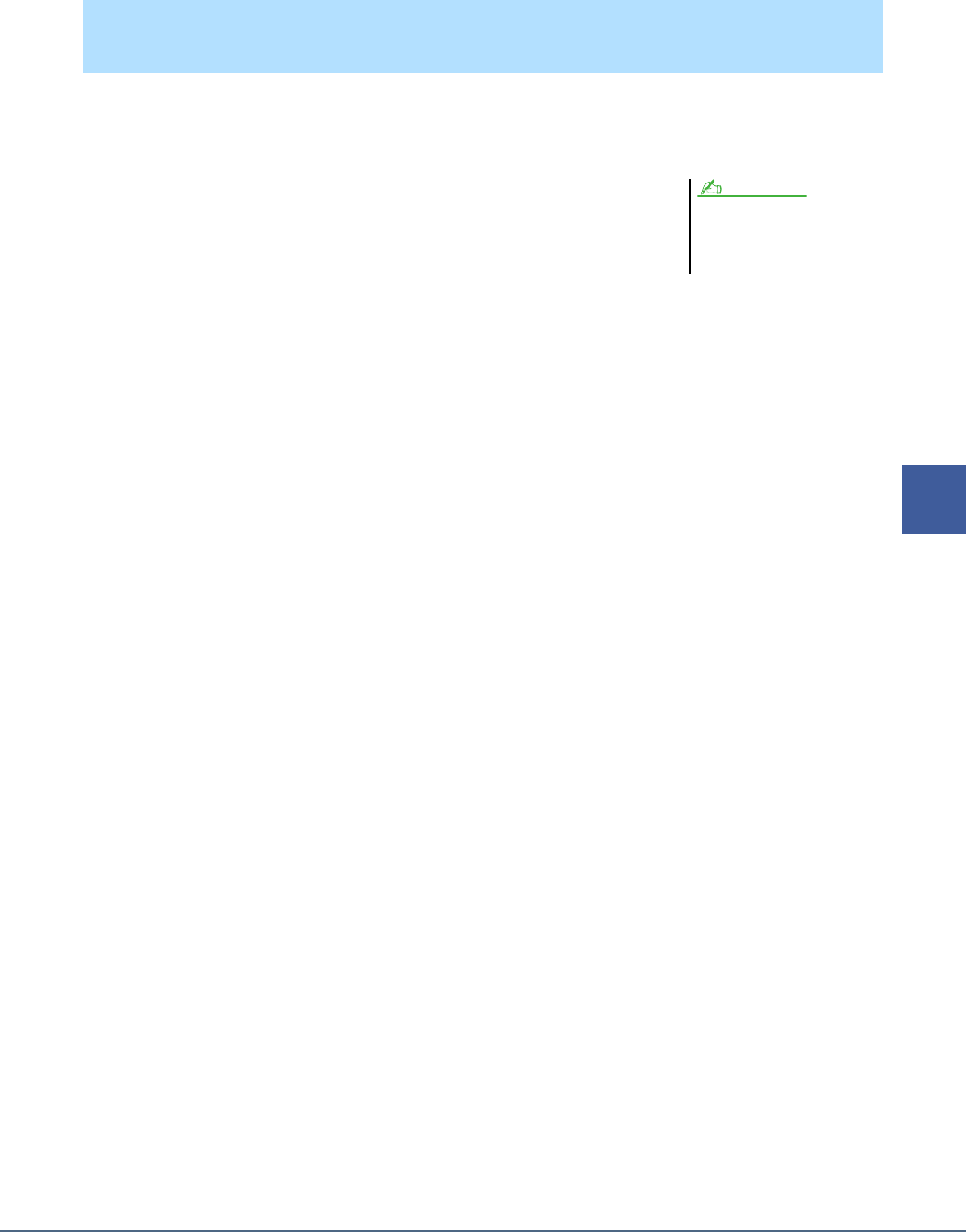
Genos Manuel de référence 161
15
Opérations liées aux packs Expansion
Si vous utilisez le logiciel « Yamaha Expansion Manager » pour gérer les données du pack, vous devrez peut-être
extraire le fichier d'informations de l'instrument comme décrit ci-dessous. Pour plus d'informations sur l'utilisation de
ce logiciel, reportez-vous à son mode d'emploi.
1
Connectez le lecteur flash USB à la borne [USB TO DEVICE].
2
Appelez l'écran approprié via [MENU] [Expansion].
3
Touchez [Export Instrument Info] (Exportation des infos instrument).
4
Suivez les instructions à l'écran.
Ceci entraîne la sauvegarde du fichier d'informations de l'instrument dans le répertoire racine du lecteur
flash USB. Le fichier sauvegardé est appelé « Genos_InstrumentInfo.n27 ».
Sauvegarde du fichier d'informations de l'instrument sur le lecteur
flash USB
Avant d'utiliser un lecteur flash USB,
prenez soin de lire la section
« Connexions de périphériques USB »
du mode d'emploi.
NOTE
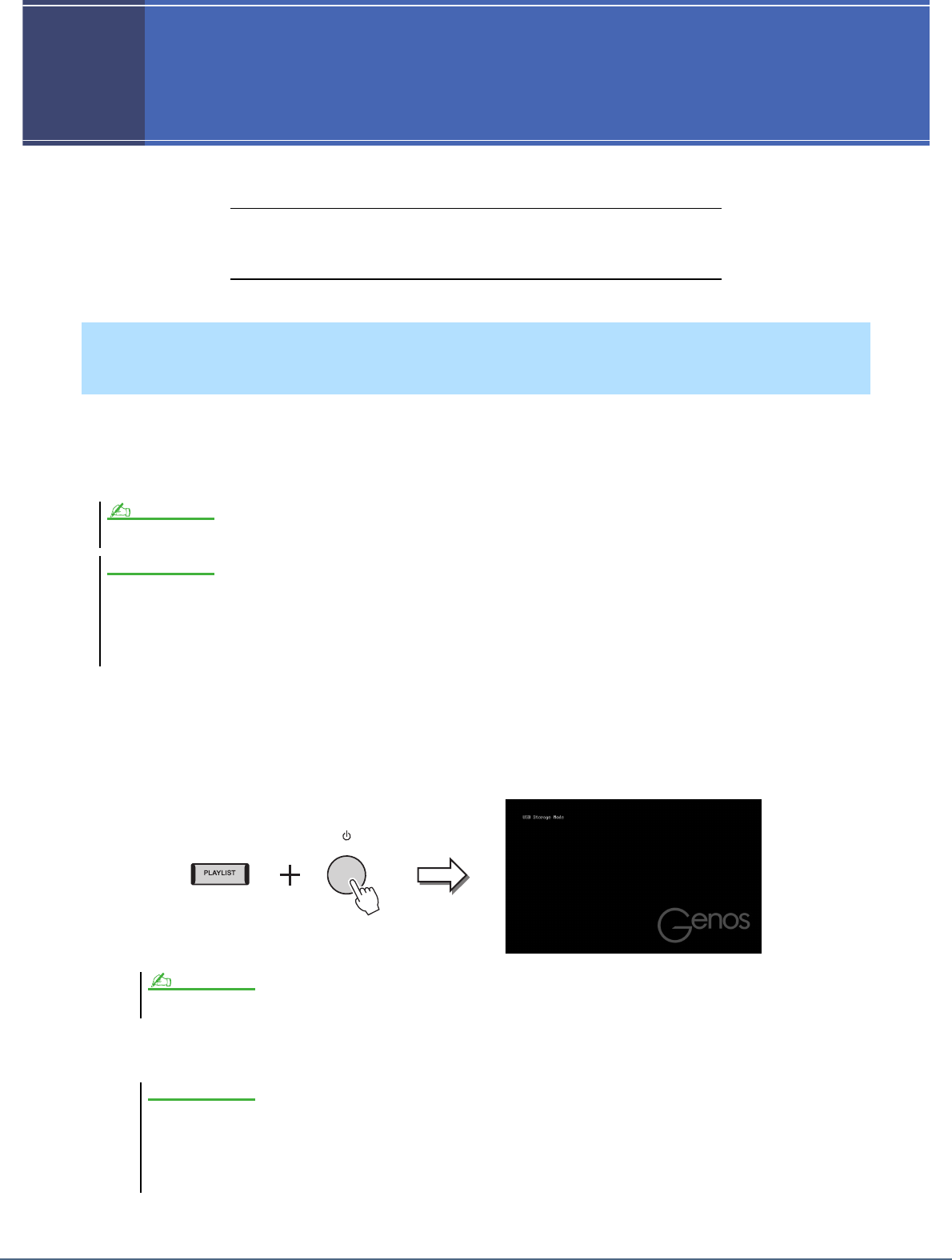
162 Genos Manuel de référence
16
16
Connexions
Table des matières
Accès au lecteur utilisateur du Genos à partir d'un ordinateur (en mode USB
Storage)
............................................................................................................ 162
Sélection de la destination de sortie de chaque son (Line Out) ................. 163
Lorsque l'instrument est en mode USB Storage (Stockage USB), il est possible de transférer des fichiers WAV et des
fichiers de morceau entre le lecteur utilisateur du Genos et l'ordinateur. Lorsque l'instrument n'est PAS en mode USB
Storage, la connexion USB peut être utilisée pour la commande MIDI. L'interface USB ne traite pas directement les
signaux audio.
1
Allumez l'ordinateur.
2
Mettez le Genos sous tension tout en maintenant la touche [PLAYLIST] enfoncée pour
passer en mode USB Storage.
Le témoin SIGNAL du panneau clignote en vert lorsque l'instrument est en mode USB Storage.
3
Gérez les fichiers/dossiers stockés sur le lecteur utilisateur du Genos à l'aide de
l'ordinateur.
4
Pour quitter le mode USB Storage, mettez le Genos hors tension.
Accès au lecteur utilisateur du Genos à partir d'un ordinateur (en mode
USB Storage)
Le mode USB Storage fonctionne sous Windows 7/Windows 8.1/Windows 10/Windows 8 ou Mac OS 10.9/10.10/10.11.
Exécutez les tâches suivantes avant d'activer ou de désactiver le mode USB Storage.
• Fermez toutes les applications.
• Si l'instrument n'est PAS en mode USB Storage, assurez-vous qu'aucune donnée n'est transmise depuis le Genos.
• Si l'instrument est en mode USB Storage, vérifiez qu'aucune opération de lecture ou d'écriture de fichier n'est en cours d'exécution.
• Si l'instrument est en mode USB Storage, retirez l'icône de disque dur du Genos en toute sécurité depuis la barre de tâches Windows.
Vous ne pouvez pas utiliser l'instrument en mode de stockage USB.
• Abstenez-vous de renommer, de supprimer ou de déplacer des dossiers existants lors de l'accès au lecteur utilisateur via le mode USB
Storage.
• Ne tentez pas d'accéder au dossier AUDIOREC.ROOT contenant les fichiers audio que vous avez enregistrés. Si vous ouvrez ce dossier
et y opérez des modifications (déplacement du dossier, copie de fichiers, etc.), vous risquerez d'effacer ou de corrompre certaines de
vos données importantes.
NOTE
AVIS
NOTE
AVIS

Genos Manuel de référence 163
16
Connexions
Vous pouvez affecter n'importe quelle partie ou son instrumental de batterie ou de percussion sur l'une des prises
LINE OUT (Sortie de ligne), pour disposer d'une sortie indépendante.
L'écran approprié peut être appelé via [MENU]
[Line Out].
Sélection de la destination de sortie de chaque son (Line Out)
q
Panel, Drum&Percussion
(Panneau, Batterie et
percussion)
Bascule entre les pages affichées : parties de panneau ou instruments de batterie et
percussion.
w
Sub3–4, AUX Out Bascule entre les options du menu affiché : Sub3–4 ou AUX Out. Ce réglage permet
également de basculer entre le rôle des prises LINE OUT SUB 3–4 et les prises AUX OUT
en conséquence.
e
Depends on Part (Dépend
de la partie) (page
Drum&Percussion
uniquement)
Lorsque ce réglage est coché, l'instrument de batterie sélectionné est produit via les prises
réglées sur la page Panel.
r
Main ([L/L+R, R]) Lorsque ce réglage est coché, les parties instrumentales ou les instruments de batterie
sélectionnés sont émis sur les prises LINE OUT MAIN et PHONES et sur un haut-parleur
proposé en option.
t
Sub1–Sub4 ([L], [R]) Lorsque l'une de ces colonnes (de prises) est cochée, les parties instrumentales ou les
instruments de batterie sélectionnés ne sont émis qu'à partir de la prise SUB sélectionnée.
y
AUX Out ([L, R]) Ceci est automatiquement vérifié, lorsque l'option « Main » est cochée. La partie et les
instruments de batterie sélectionnés sont émis sur les prises de sortie auxiliaire AUX OUT.
Informations complémentaires sur une partie spécifique
De même que pour la partie« Metronome », cela comprend non seulement le son du métronome (page 38), mais
également le son de l'écran tactile (page 156).
r yt
q w w
e r yt
q
Page Panel Page Drum&Percussion
Seuls l'effet d'insertion et les effets Vocal Harmony s'appliquent à la sortie de son depuis les prises SUB. L'effet
système (Chorus, Reverb et en cas de réglage de l'effet de variation sur « System ») ne sera pas appliqué.
NOTE
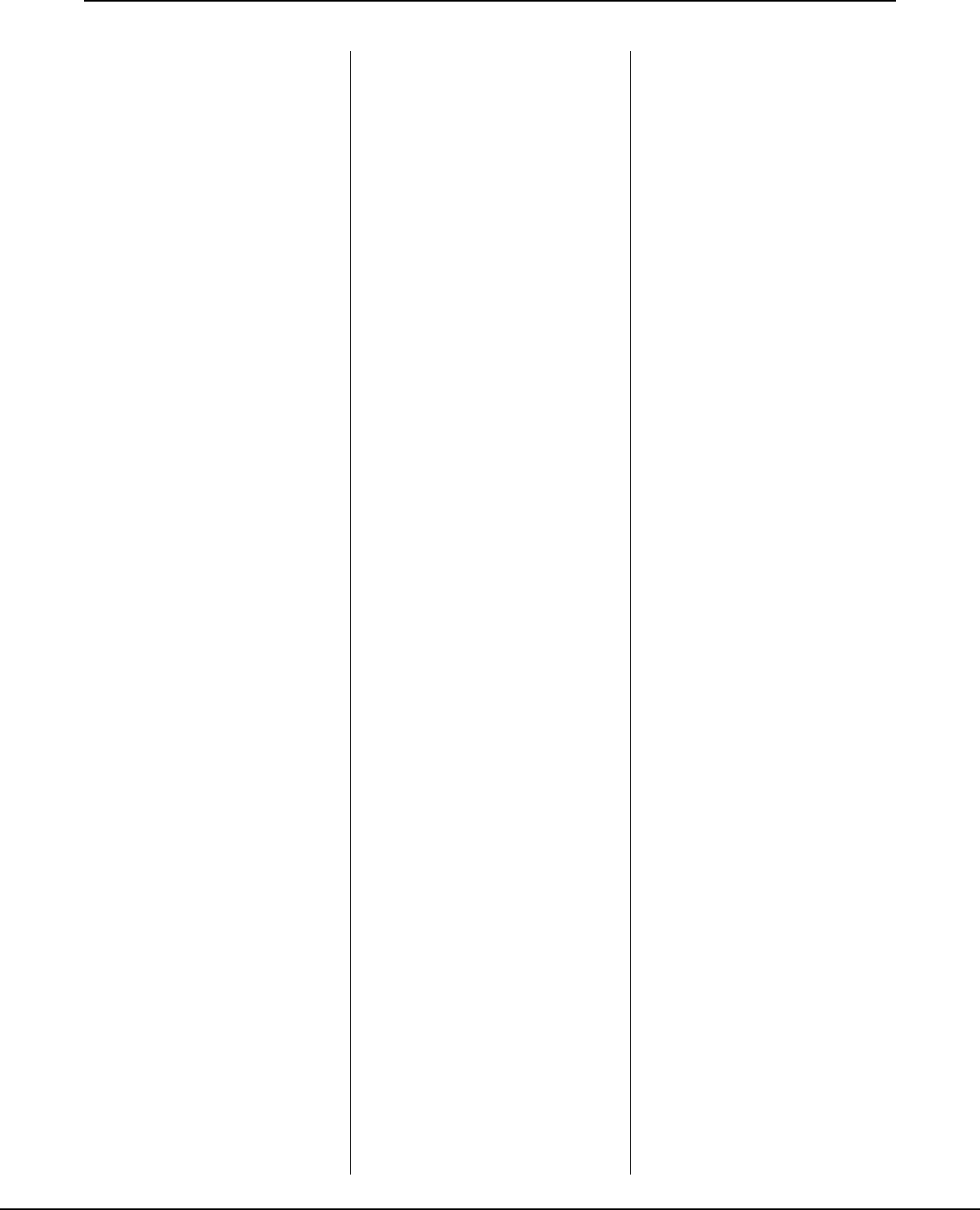
164 Genos Manuel de référence
Index
A
Access Point, mode.............................. 153
Accompagnement automatique.............. 71
After Touch
(Modification ultérieure) ................ 39, 50
Annuler ................................................... 97
Arpège.............................................. 41, 46
Arpège, maintien .................................... 41
Arpège, quantification............................. 41
Arpeggio Hold....................................... 135
Articulation............................................ 134
Assembly................................................ 25
Assignable............................................ 133
Attack.................................................... 140
Attaque............................................. 51, 53
Audio Link Multi Pad............................... 62
Auto Power Off ..................................... 157
Auto Power Saving............................... 157
B
Backup.................................................. 158
Balance................................................. 139
Balance de volume (enregistrement audio
multi-pistes) ...................................... 100
Bounce (Enregistrement
audio multi-pistes)............................. 102
C
Canal ................................................ 10, 72
Channel Edit........................................... 25
Chord Detect ........................................ 147
Chord Looper.............................. 13, 15, 16
Chord Match........................................... 61
Chord Tutor .............................................. 7
Chorus.......................................... 129, 139
Chute...................................................... 51
Clock..................................................... 144
Compressor.......................................... 130
Configuration de panneau ...................... 81
Conversion ............................................. 98
Copy (Copie) .......................................... 84
Coupure.......................................... 50, 124
Cutoff.................................................... 140
D
Delete (Suppression).............................. 83
Digital Out............................................. 155
Display.................................................. 156
Drum Setup ............................................ 31
Dynamics................................................ 26
Dynamics Control ................................... 11
E
Effet ........................................ 58, 127, 129
Effet système........................................ 129
EG (Générateur d'enveloppe) ................ 51
Égaliseur (EQ)...................................... 125
Enregistrement (Morceau MIDI) ............. 75
Enregistrement audio multi-pistes .......... 95
Enregistrement de morceau....................75
Enregistrement de morceau MIDI ...........75
Enregistrement de multi pad via MIDI.....60
Enregistrement en temps réel
(Morceau MIDI) ...................................77
Enregistrement en temps réel
(Multi-pad) ...........................................60
Enregistrement multi-pistes MIDI............76
Enregistrement pas à pas
(Morceau MIDI) ...................................85
Ensemble Voice ......................................54
EQ.........................................................140
Étiquette (Mémoire de registration).......112
Événement de canal ...............................82
Exporter ..................................................98
External Controller ................................148
F
Factory Reset........................................158
Fade In/Out ...........................................136
Favorite ..................................................... 8
Fichier audio multi-pistes ..................94, 99
Fichier de configuration.........................159
Fichier Pack Installation........................160
Filtre ................................................50, 124
Footage (Longueur en pieds)..................53
Formatage.............................................156
Freeze...................................................108
G
Glide......................................................134
Groove ....................................................26
Guide ......................................................73
H
Half Bar Fill In .......................................136
Harmony .................................................46
Haut-parleur .......................................... 155
Heure ....................................................154
High Key .................................................30
Humanize................................................59
I
Importer...................................................98
Informations de l'instrument..................161
Infrastructure, mode..............................152
Initial Touch.............................................39
Insertion Effect ........................51, 127, 138
J
Joystick .............................................40, 50
K
Key Assign Type .....................................54
Keyboard Harmony .................................54
L
LAN sans fil .......................................... 152
Langue.................................................. 157
Line Out ................................................ 163
Liste des états d’affectation de touches
de la sonorité Ensemble Voice ........... 55
Liste des fonctions.................................... 4
Liste des morceaux ................................ 65
Liste des types d’affectation de touches
de la sonorité Ensemble Voice ........... 56
Live Control .......................................... 139
Local Control ........................................ 144
Lyrics ...................................................... 69
M
Main Scale........................................ 43, 44
Master Compressor.............................. 130
Master EQ (Égaliseur principal)............ 125
Master Tune ........................................... 43
MEGAEnhancer...................................... 37
MegaVoice.............................................. 37
Mémoire de registration........................ 108
Métronome ..................................... 38, 163
Mic Setting............................................ 115
Microphone........................................... 115
MIDI...................................................... 142
Mix.......................................................... 84
Mixer..................................................... 124
Mode USB Storage............................... 162
Modification pas à pas
(morceau MIDI)................................... 85
Modulation........................ 40, 50, 135, 140
Mono............................................... 49, 134
Morceau.................................................. 65
Morceau MIDI......................................... 65
Motif source............................................ 19
Multi Pad Creator.............................. 60, 62
Multi-pad................................................. 60
Music Finder......................................... 113
N
Normal (Enregistrement
audio multi-pistes)............................. 102
Normaliser .............................................. 99
Note Limit ............................................... 30
NTR (Règle de transposition de notes) .. 28
NTT (Tableau de transposition
de notes)............................................. 28
O
Octave ............................................ 41, 140
On Bass Note ....................................... 147
One Touch Setting................................ 136
Organ Flutes........................................... 52
OTS Link Timing..................................... 11
Overdub (Enregistrement audio multi-
pistes) ....................................... 102, 104
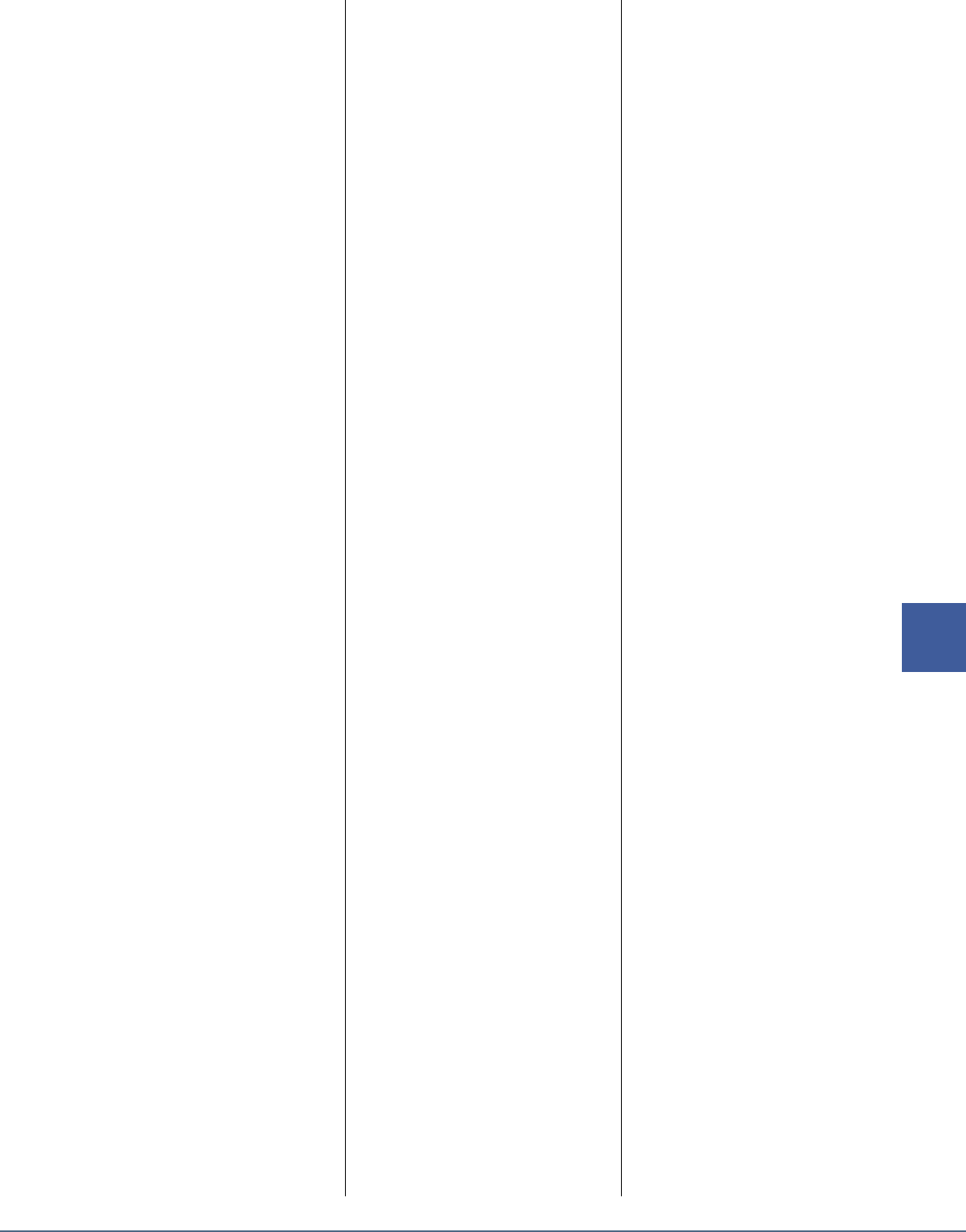
Genos Manuel de référence 165
Index
P
Pack Expansion.................................... 160
Pan ......................................... 57, 129, 139
Parameter Lock .................................... 156
Part EQ................................................. 125
Percussion............................................ 138
Phrase Mark Repeat............................... 74
Pitch.................................................. 42, 43
Pitch Bend ............................................ 135
Pitch Bend Range........................... 40, 140
Play Root/Chord ..................................... 28
Playlist .................................................. 113
Points de début/fin................................ 100
Poly................................................. 49, 134
Portamento........................................... 134
Portamento Time...................... 41, 49, 140
Punch In Out (enregistrement audio multi-
pistes) ............................................... 102
Punch In/Out........................................... 79
Q
Quantize ..................................... 26, 41, 83
Quick Start.............................................. 74
R
Realtime Recording (Style)..................... 21
Receive Channel .................................. 146
Réenregistrement................................... 79
Registration Freeze .............................. 108
Réglage de clavier.................................. 39
Réglage de la reproduction (Morceau)... 73
Réglage de morceau .............................. 73
Réglage de reproduction (Style)............. 11
Réglage de style..................................... 11
Relâchement .......................................... 51
Release ................................................ 140
Repère de position dans le morceau...... 93
Réponse au toucher ............................... 39
Reproduction répétée............................. 66
Réseau ................................................. 152
Resonance ........................................... 140
Résonance ........................................... 124
Rétablir ................................................... 97
Reverb.......................................... 129, 139
Rotary................................................... 135
Rotatif ..................................................... 52
RTR (Règle de redéclenchement).......... 30
S
S.Art2 Auto Articulation
(Articulation auto S.Art2)..................... 41
Sauvegarde .......................................... 158
Scale Tune ............................................. 43
Schéma fonctionnel.............................. 132
Score ...................................................... 67
Search .................................................. 111
Séquence de registration...................... 109
SFF Edit.................................................. 27
Soft ....................................................... 134
Son de l'écran tactile ............................ 163
Sonorité .................................................. 33
Sostenuto ............................................. 134
Source Root/Chord................................. 28
Step Recording (Multi-pad)..................... 62
Step Recording (Style)............................24
Stockage ...............................................156
Stop ACMP .............................................11
Structure des affectations de touches
de la sonorité Ensemble Voice............55
Style ..........................................................6
Style Audio................................................7
Style Creator ...........................................19
Style Retrigger ......................................141
Sub Scale.......................................... 43, 45
Sustain .................................................. 134
Synchro Stop Window.............................11
Synth Vocoder ......................................122
System Exclusive Message ..................144
Système ................................................157
T
Tap Tempo..............................................38
Technologie AEM....................................37
Tempo.............................................12, 141
Texte .......................................................70
Touch Screen........................................156
Touch Sensitivity.....................................49
Transmit Channel..................................145
Transpose .........................................42, 84
Tremolo...................................................52
Tuning.................................41, 43, 58, 140
Type de doigté d'accords ..........................9
U
Utilitaires ...............................................155
V
Variation Effect......................................127
Vélocité ...................................................26
Version..................................................157
Vibrato...............................................51, 52
Vocal Harmony .....................................118
Voice Edit....................................48, 52, 54
Voice Guide ..........................................157
Voice Part Setup .....................................33
Voice Set.................................................48
Voice Set Filter
(Filtre de réglage de sonorité).............41
Voice Setting...........................................41
Volume............................57, 129, 134, 139